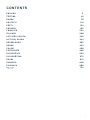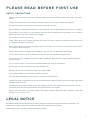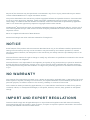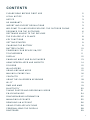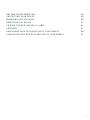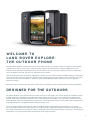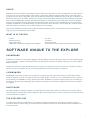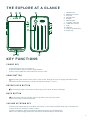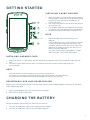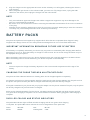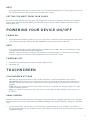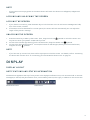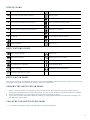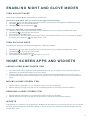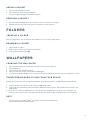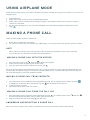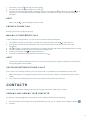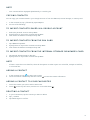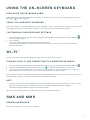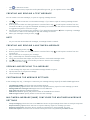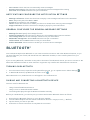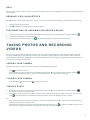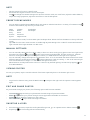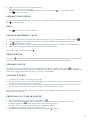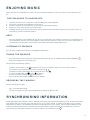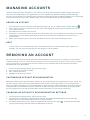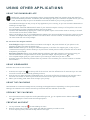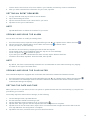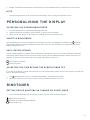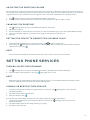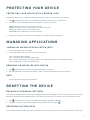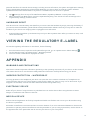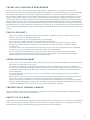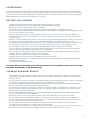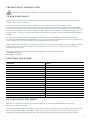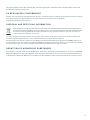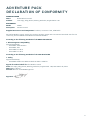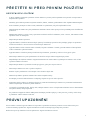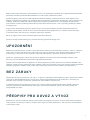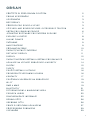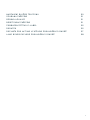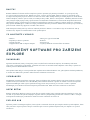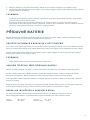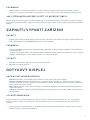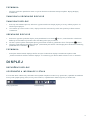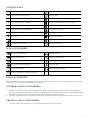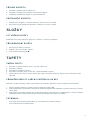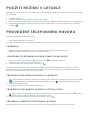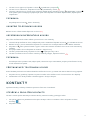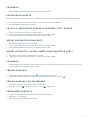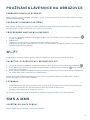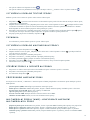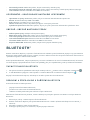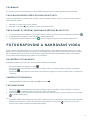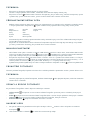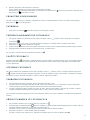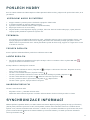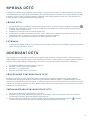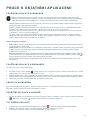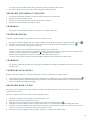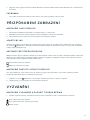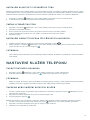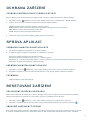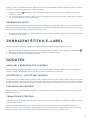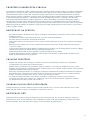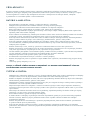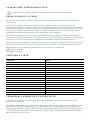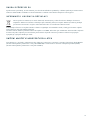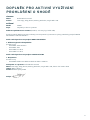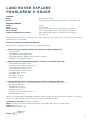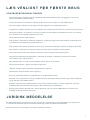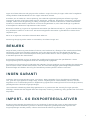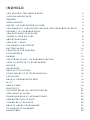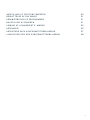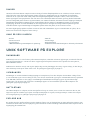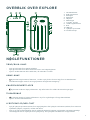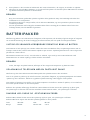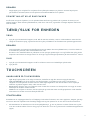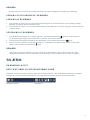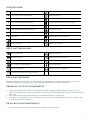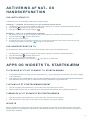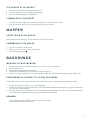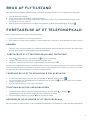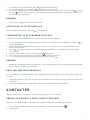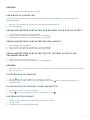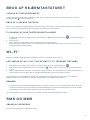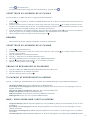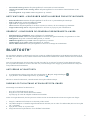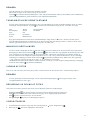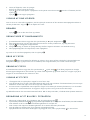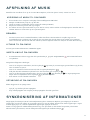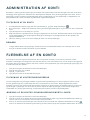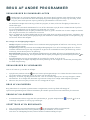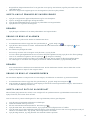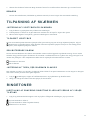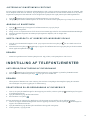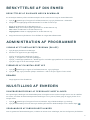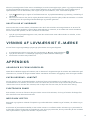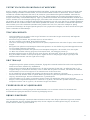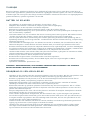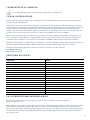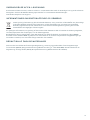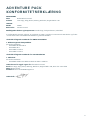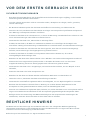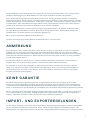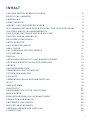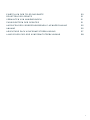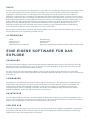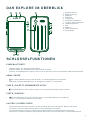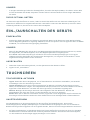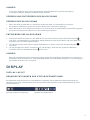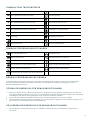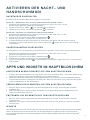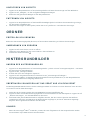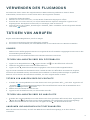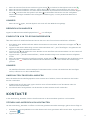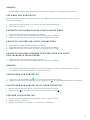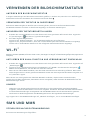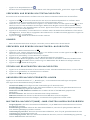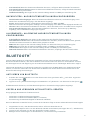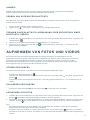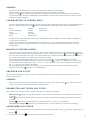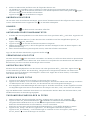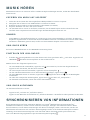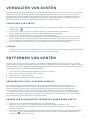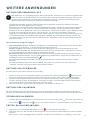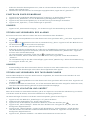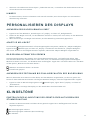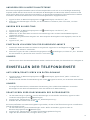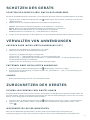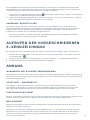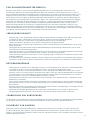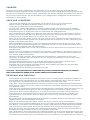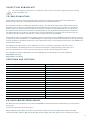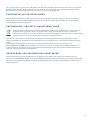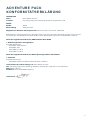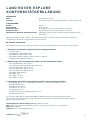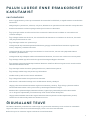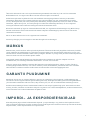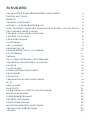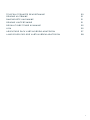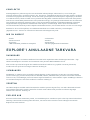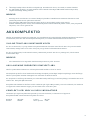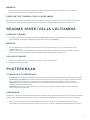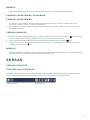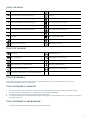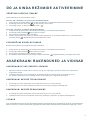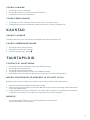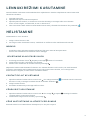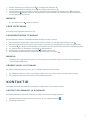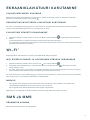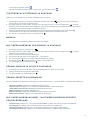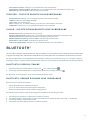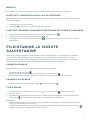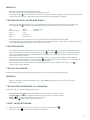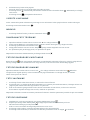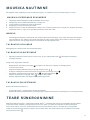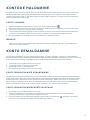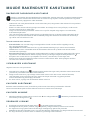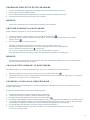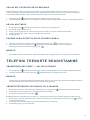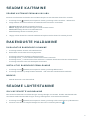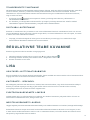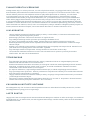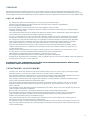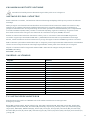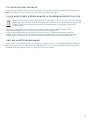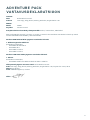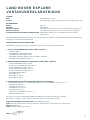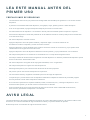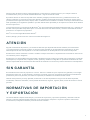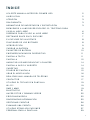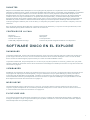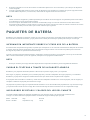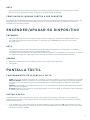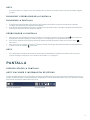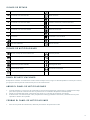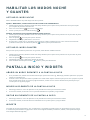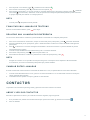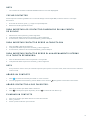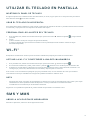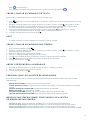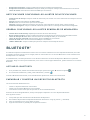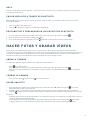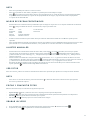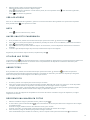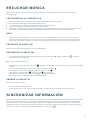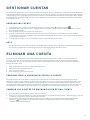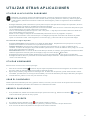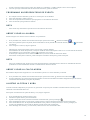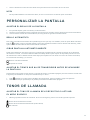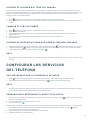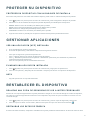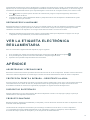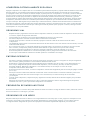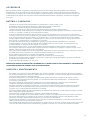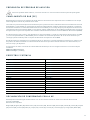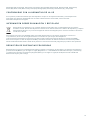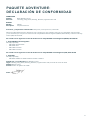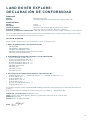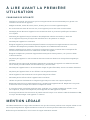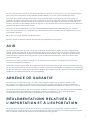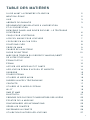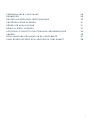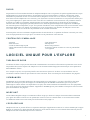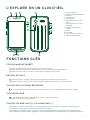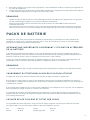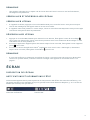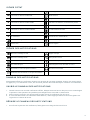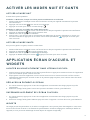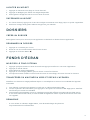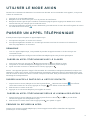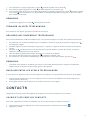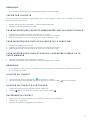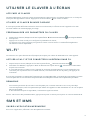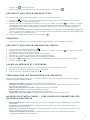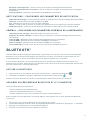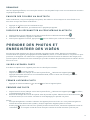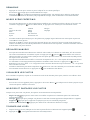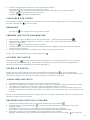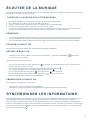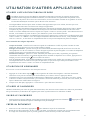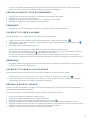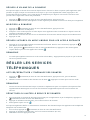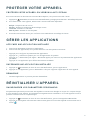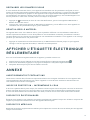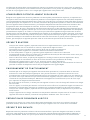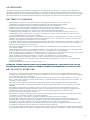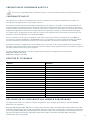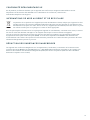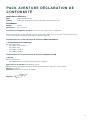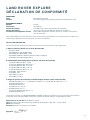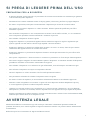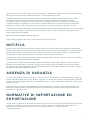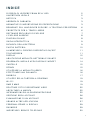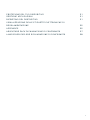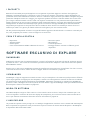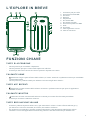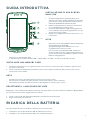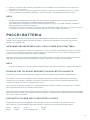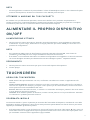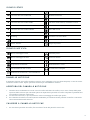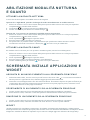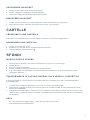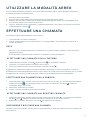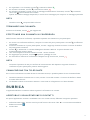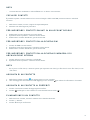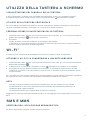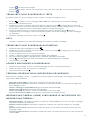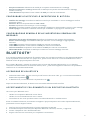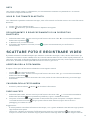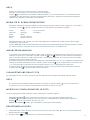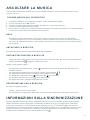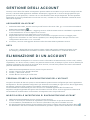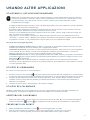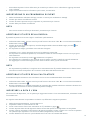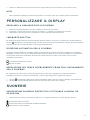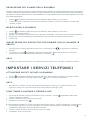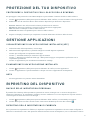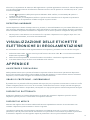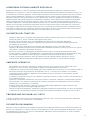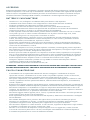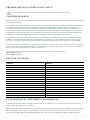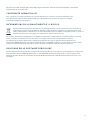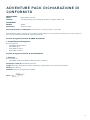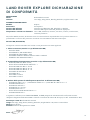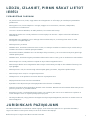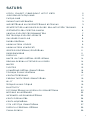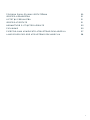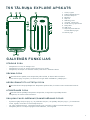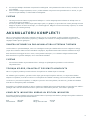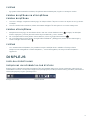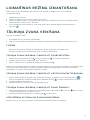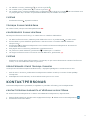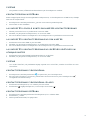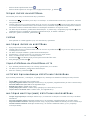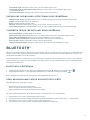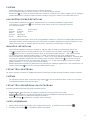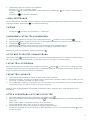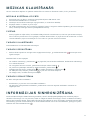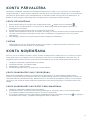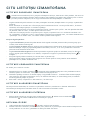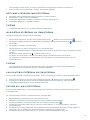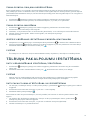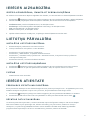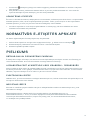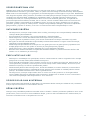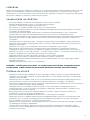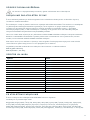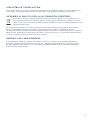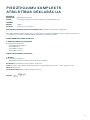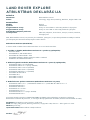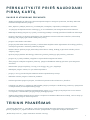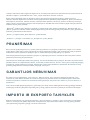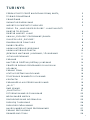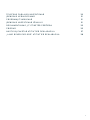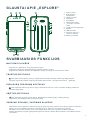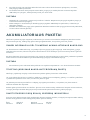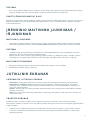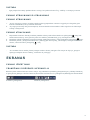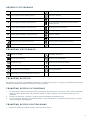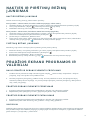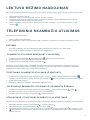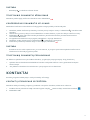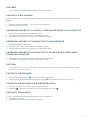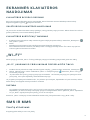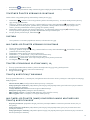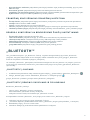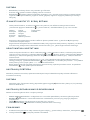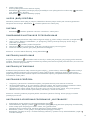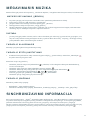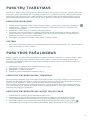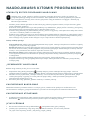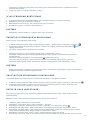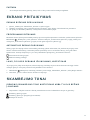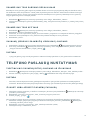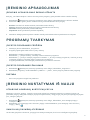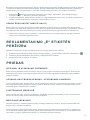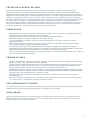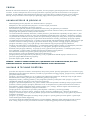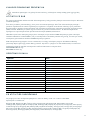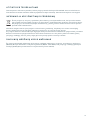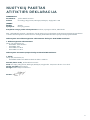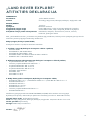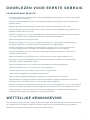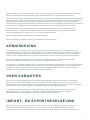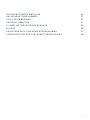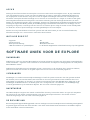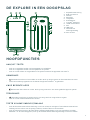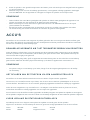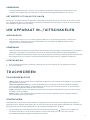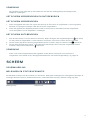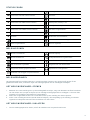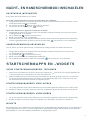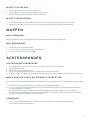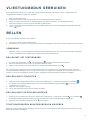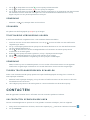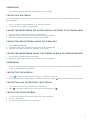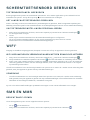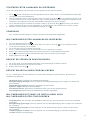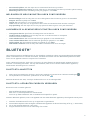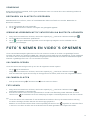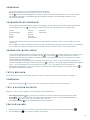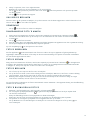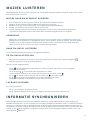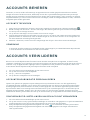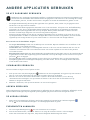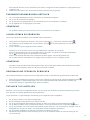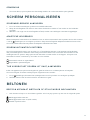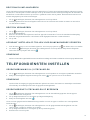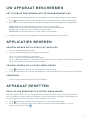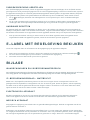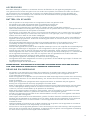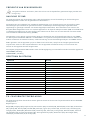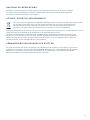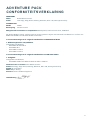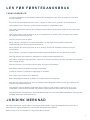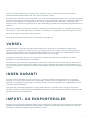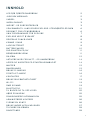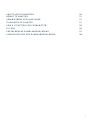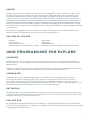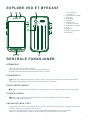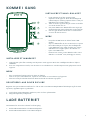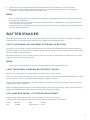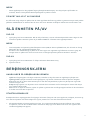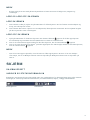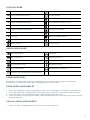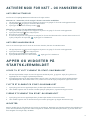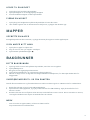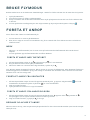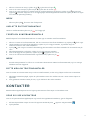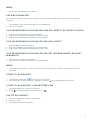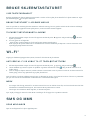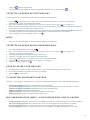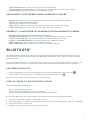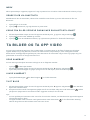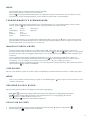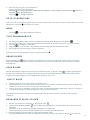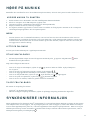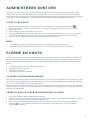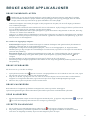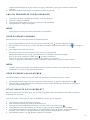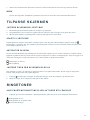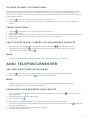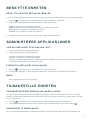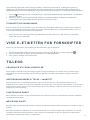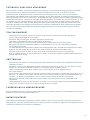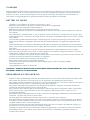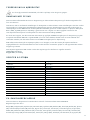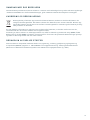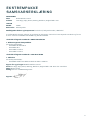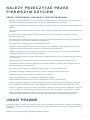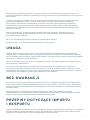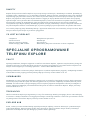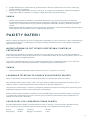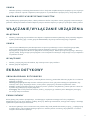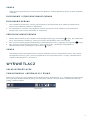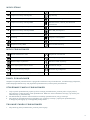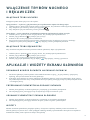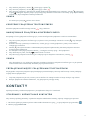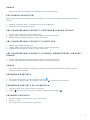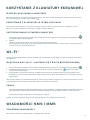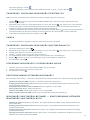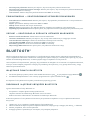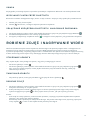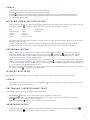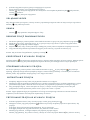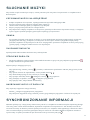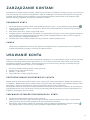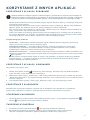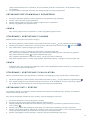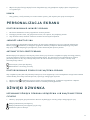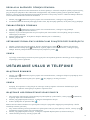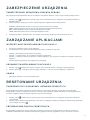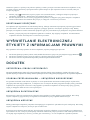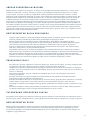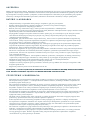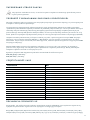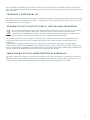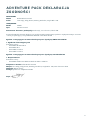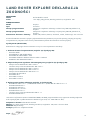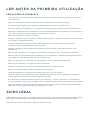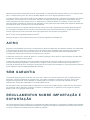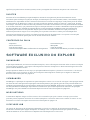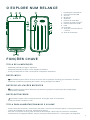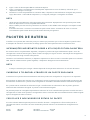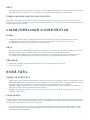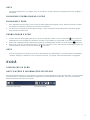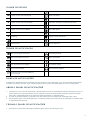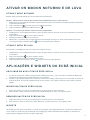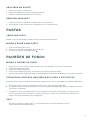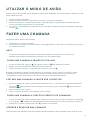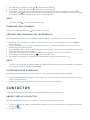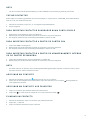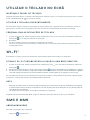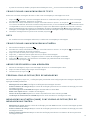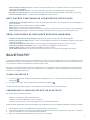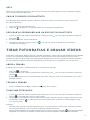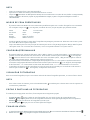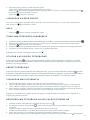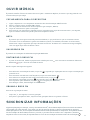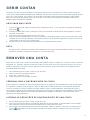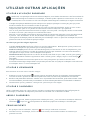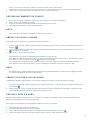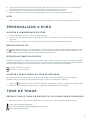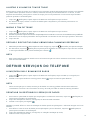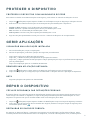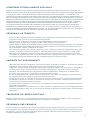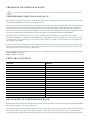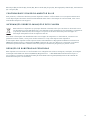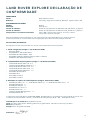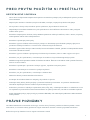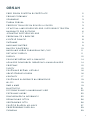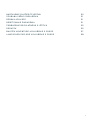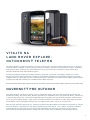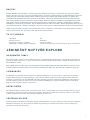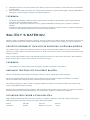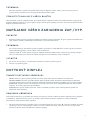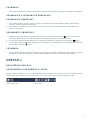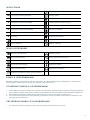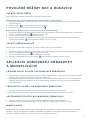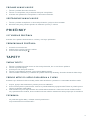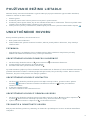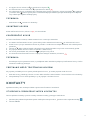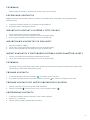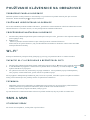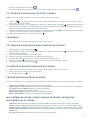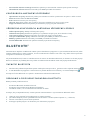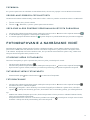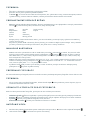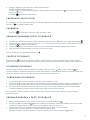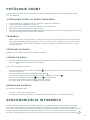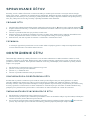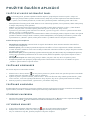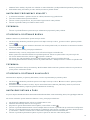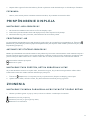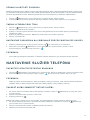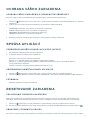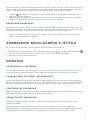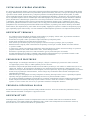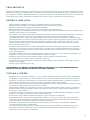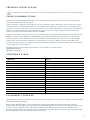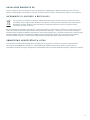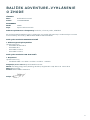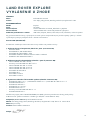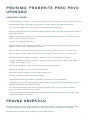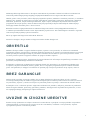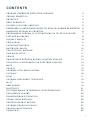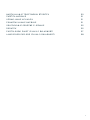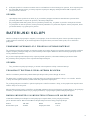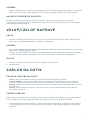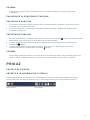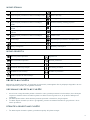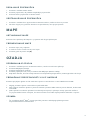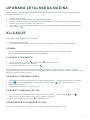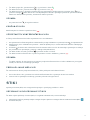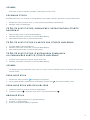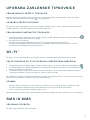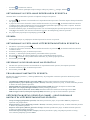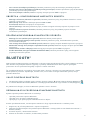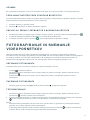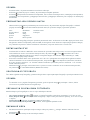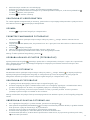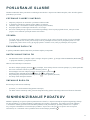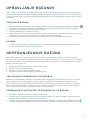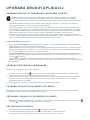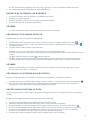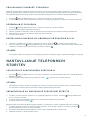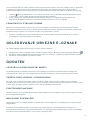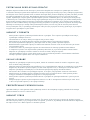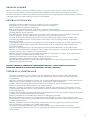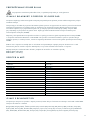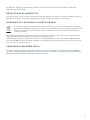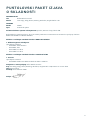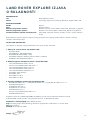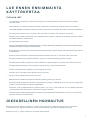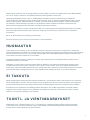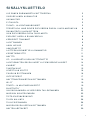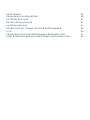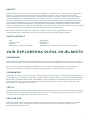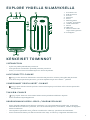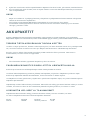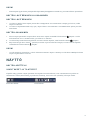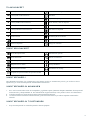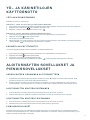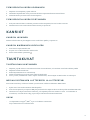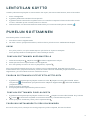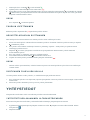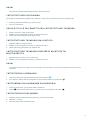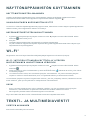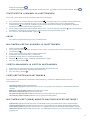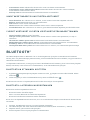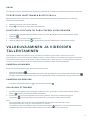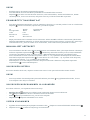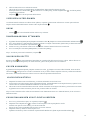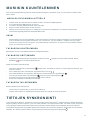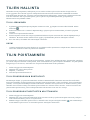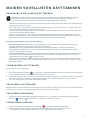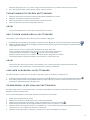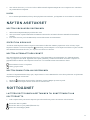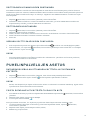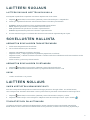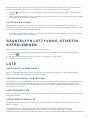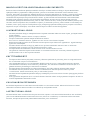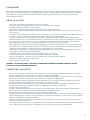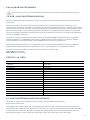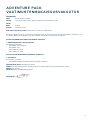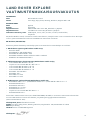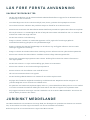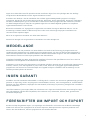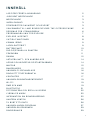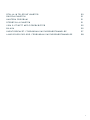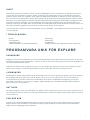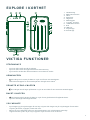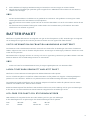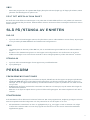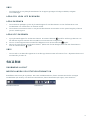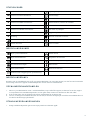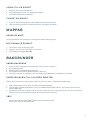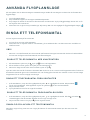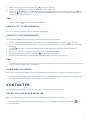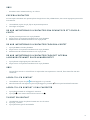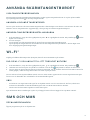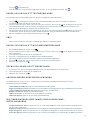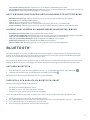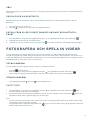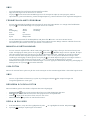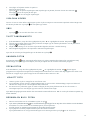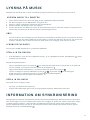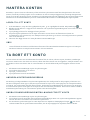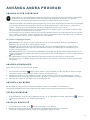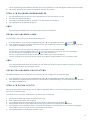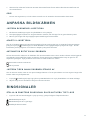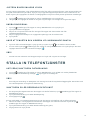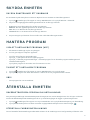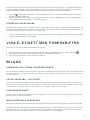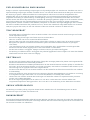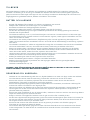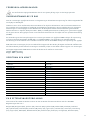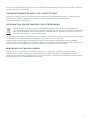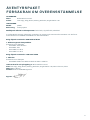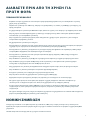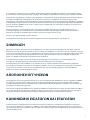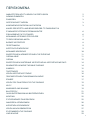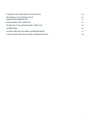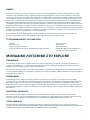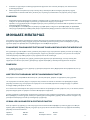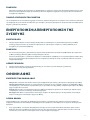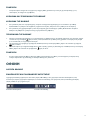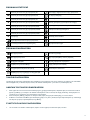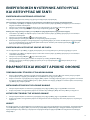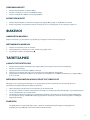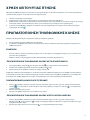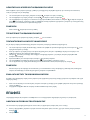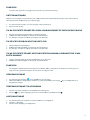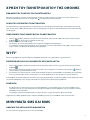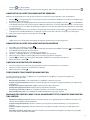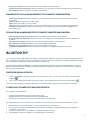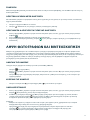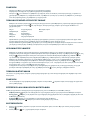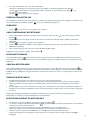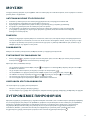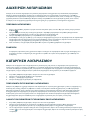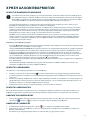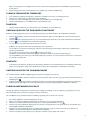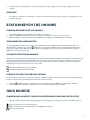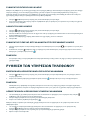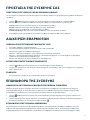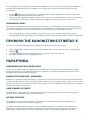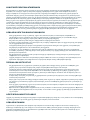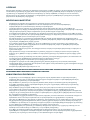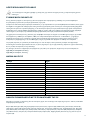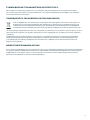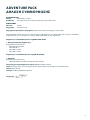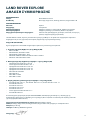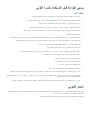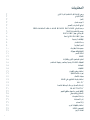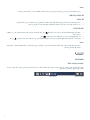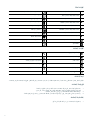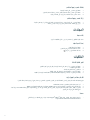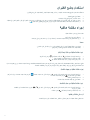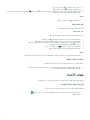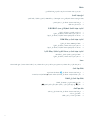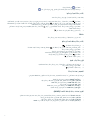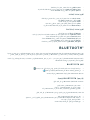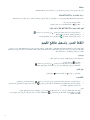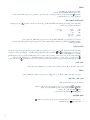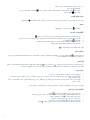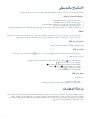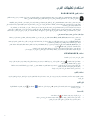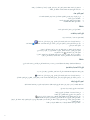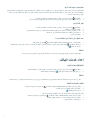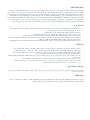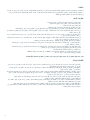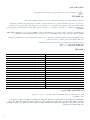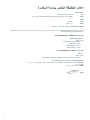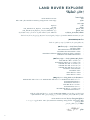LAND ROVER EXPLORE: THE OUTDOOR PHONE
USER MANUAL
landroverexplore.com

2
PLEASE READ BEFORE FIRST USE
SAFETY PRECAUTIONS
- Please read this manual and the recommended safety precautions carefully to ensure the correct use of this
device.
- Despite it’s durable nature; avoid hitting, throwing, crushing, puncturing or bending the Explore.
- If used in salt water, rinse the device afterwards to avoid salt corrosion.
- Do not switch on the device in a circumstance where the use of mobile phones is prohibited, or in a situation
where the device may cause interference or danger.
- Do not use the device whilst driving.
- Switch off the device near medical apparatus and follow the rules or regulations regarding mobile phone use
in hospitals and health care facilities.
- Switch off the device or activate aeroplane mode when situated in an aircraft, as it may cause interference to
the vessel’s control equipment.
- Switch off the device near high-precision electronic devices as it may affect their performance.
- Do not put magnetic storage media near the device. Radiation from the device may erase the information
stored on them.
- Do not place the device anywhere with high temperatures.
- Keep the device and its accessories away from young children.
- Do not allow children to use the device without guidance.
- Only use approved batteries and chargers to avoid the risk of explosion.
- Observe any laws or regulations on the use of wireless devices. Respect others’ privacy and legal rights when
using the wireless device.
- For medical implant patients (heart, joints, etc), keep the device 15cm away from the implant and, during a
phone call, keep the device positioned on the opposite side of the implant.
- Strictly follow the relevant instructions of this manual while using the USB power cable, otherwise it may cause
damage to your device or PC.
LEGAL NOTICE
Land Rover Workmark and Land Rover Oval Logo as well as corporate and product identity used herein, are
trademarks of Jaguar Land Rover Limited and may not be used without permission.
Bullitt Group Ltd is a licensee of Jaguar Land Rover Limited.

3
No part of this document may be reproduced or transmitted in any form or by any means without prior written
consent of Bullitt Mobile Ltd. or Jaguar Land Rover Limited.
The product described in this manual may include copyrighted software and possible licensors. Customers shall
not in any manner reproduce, distribute, modify, decompile, disassemble, decrypt, extract, reverse engineer,
lease, assign, or sublicense the said software or hardware, unless such restrictions are prohibited by applicable
laws or such actions are approved by respective copyright holders under licenses.
The Bluetooth
®
word mark and logos are registered trademarks owned by the Bluetooth SIG, Inc. and any use of
such marks by Bullitt Group is under license. All other third-party trademarks and trade names are those of their
respective owners.
Wi-Fi
®
is a registered trademark of Wi-Fi Alliance
®
.
Android and Google and other marks are trademarks of Google LLC.
NOTICE
Some features of the product and its accessories described herein rely on the software installed, capacities and
settings of local network, and may not be activated or may be limited by local network operators or network
service providers. Therefore, the descriptions in this manual may not exactly match the purchased product or its
accessories.
without prior notice or obligation.
The manufacturer is not responsible for the legitimacy and quality of any products that you upload or download
through this device including text, pictures, music, movies, and non-built-in software with copyright protection.
Any consequences arising from the installation or usage of the preceding products on this device is accountable
to you.
NO WARRANTY
The contents of this manual are provided “as is”. Except as required by applicable laws, no warranties of any kind,
particular purpose, are made in relation to the accuracy, reliability or contents of this manual.
To the maximum extent permitted by applicable law, in no case shall the manufacturer be liable for any special,
savings.
IMPORT AND EXPORT REGULATIONS
Customers shall comply with all applicable export or import laws and regulations and will obtain all necessary
governmental permits and licenses in order to export, re-export or import the product mentioned in this manual
including the software and technical data therein.

4
CONTENTS
PLEASE READ BEFORE FIRST USE 2
LEGAL NOTICE 3
NOTICE 3
NO WARRANTY 3
IMPORT AND EXPORT REGULATIONS 3
WELCOME TO LAND ROVER EXPLORE: THE OUTDOOR PHONE 6
DESIGNED FOR THE OUTDOORS 6
SOFTWARE UNIQUE TO THE EXPLORE 7
THE EXPLORE AT A GLANCE 8
KEY FUNCTIONS 8
GETTING STARTED 9
CHARGING THE BATTERY 9
BATTERY PACKS 10
POWERING YOUR DEVICE ON/OFF 11
TOUCHSCREEN 11
DISPLAY 12
ENABLING NIGHT AND GLOVE MODES 13
HOME SCREEN APPS AND WIDGETS 14
FOLDERS 15
WALLPAPERS 15
USING AIRPLANE MODE 15
MAKING A PHONE CALL 16
CONTACTS 17
USING THE ON-SCREEN KEYBOARD 18
WI-FI
®
19
SMS AND MMS 19
BLUETOOTH
®
20
TAKING PHOTOS AND RECORDING VIDEOS 21
ENJOYING MUSIC 24
SYNCHRONISING INFORMATION 25
MANAGING ACCOUNTS 25
REMOVING AN ACCOUNT 26
USING OTHER APPLICATIONS 26
PERSONALISING THE DISPLAY 28
RINGTONES 29

6
WELCOME TO
LAND ROVER EXPLORE:
THE OUTDOOR PHONE
The Land Rover Explore: Outdoor Phone has been made to help you explore further, for longer and with added
tested, built to withstand temperatures from the mountain to the surf, and with a battery that won’t cut the day
short, the Explore will help you live your adventures to the fullest.
Use its enhanced location and sensor capabilities, viewed on a 5” full HD, sunlight-readable display to understand
your environment and local conditions. Get two days of typical use from one charge or enjoy a full day of outdoor
activities with the screen and GPS on, thanks to a powerful 4,000mAh battery. Get more out of the day and
explore for longer.
Battery life can be further improved, while on the move, by adding on the included Adventure Pack (3,620mAh).
DESIGNED FOR THE OUTDOORS
Land Rover Explore: The Outdoor Phone is stylish enough to accompany you during the day, but durable enough
to take the knocks. The Explore is reliable and robust enough to survive your active, outdoor and adventurous
lifestyle. IP68 rated, the Explore has been built to withstand real life outdoors. The hikes when temperatures rise.
The rides when trails are muddy and the clouds roll in. The long chairlift rides to snowy peaks when temperatures
drop well below zero. The Explore will be there working for you.
To let you keep exploring and discover more, Land Rover Explore The Outdoor Phone features a 5” full HD
Corning
®
Gorilla
®
isn’t compromised when its snowing or raining. The Explore is also fully glove-friendly, meaning you can keep your
hands warm, dry and protected from the elements while using the phone.

7
PACKS
Extend the core functionality of the Explore with a range of unique add-on packs. Developed to suit any situation,
they give you more of what matters most; battery, connectivity, detailed maps and the ability to securely attach
the phone to your bike or bag. Each pack can be attached to the back of Explore while on the go, to enhance any
adventure and let you go further, and stay out longer. The included Adventure Pack gives you better connectivity
with a powerful GPS patch antenna and additional battery to nearly double your battery life. Access to detailed
premium topographic mapping with Skyline augmented reality courtesy of the ViewRanger app is automatically
available to enhance your understanding of your environment. You’ll also get a case to keep your outdoor phone
safe and carabiner to attach it to your bag or jacket for easy viewing.
Other packs available include a large 4,370mAh additional battery and a universal bike mount, all designed to
help you live your adventures to the fullest.
WHAT IS IN THE BOX
- Device - Pin Tool
- Adventure Pack - Carabiner
- Quick Start Guide - Protective Case
-
SOFTWARE UNIQUE TO THE EXPLORE
DASHBOARD
Dashboard, unique to the Land Rover Explore, brings together relevant information about current conditions right
Weather Online.
Always only one touch away, Dashboard helps you plan your adventure and plan the kit you may need, as well as
keep an eye on the weather as your journey progresses. Find more information on page 27.
VIEWRANGER
ViewRanger is the world number one smartphone mapping app and it got that position by offering the widest
range of maps (for over 24 countries) and having a huge range of routes for you to download and use to explore
the outdoors (over 200,000 currently). Equally important, ViewRanger premium mapping gives you the detail you
need when off road. The ViewRanger app comes pre-installed on the Land Rover Explore. Find more information
on page 27.
NIGHT MODE
from the glare of a bright smart-phone display, to good natural night vision in dark or poorly lit environments. Find
more information on page 14.
THE EXPLORE HUB
A curated app discovery portal featuring a catalogue of apps handpicked and tested by the Explore team. It
includes a range of titles to help you uncover a host of different outdoor activities. Explore Hub is available from
the home screen.

8
THE EXPLORE AT A GLANCE
1. Headset Jack
2. 8MP Front Camera
3. Earpiece
4. Microphones
5. Speaker
6. SIM Card Slot
7. microSD
™
Card Slot
8. 16MP Rear Camera
9. Flash
10. USB Port
11. Volume Up/Down Key
12. Power Key
1 83
4 5
6
7
2
9
10
11
12
KEY FUNCTIONS
POWER KEY
- Press and hold to turn on the device.
- Press and hold to open the phone Options Menu.
- Press to lock or wake the screen when the device in idle.
HOME BUTTON
-
Found along the bottom of the screen, in the centre. Press at any time to display the Home Screen.
- Hold down the Home button to use the Google Voice Search
™
service.
RECENT APPS BUTTON
- Found bottom right of the screen. Press at any time to open recently used apps.
BACK BUTTON
-
Found bottom left of the screen. Press to go back to the previous screen.
- Press to close the on-screen keyboard.
VOLUME UP/DOWN KEY
- Press the top Volume Up key to increase the volume, or the bottom Volume Down key to decrease the
volume of the call, ringtone, media or alarm.
- To take a screenshot, press both Power and Volume Down keys simultaneously.
- When in the Camera app press either the Volume up/down keys to take photos.

9
GETTING STARTED
INSTALLING A NANO SIM CARD
facing upwards. Using the pin tool provided, gently
press the pin into the hole of the SIM door to
release the spring.
2. Pull out the tray, make a note of which way around
the tray came out.
3. Put the Nano SIM card in the SIM tray as indicated
on the tray guide with gold pins facing downwards.
4. Re-insert the tray the same way it was taken out.
NOTE
SIM tray.
- Push the SIM tray until it is fully inserted in the slot.
- To remove the Nano SIM card, use the pin tool
provided. Gently push the pin into the hole of the
SIM door to release the spring. Pull the tray out.
- Remove the nano SIM card.
- Your device can accept 2 Nano SIM’s or 1 Nano
SIM + microSD
™
card (variant dependant).
INSTALLING A MEMORY CARD
door.
2. As shown in the diagram above, insert a microSD card into the memory card slot with gold pins
facing upwards.
NOTE
- Push the memory card down gently until you hear a locking sound.
- To remove the microSD card, press against the edge of the memory card and release it.
- Do not force the microSD card as this could damage the memory card and slot.
REGISTERING YOUR LAND ROVER EXPLORE
Register your new Land Rover phone to become part of the Land Rover #ExploreMore community for the latest
news, updates and offers.
1. Tap the green Register app icon, found on the home page.
2. Follow the on screen instructions.
CHARGING THE BATTERY
1. Connect the USB power cable to the charging power adaptor.
2. Connect the USB power cable to your Land Rover Explore.
1
2
3
SIM microSD
™
/ SIM
4

10
3. Plug the charger into the appropriate AC mains socket. A battery icon will appear, indicating the device is
now charging.
4. When the green light shows on the indication LED, your device is fully charged. First, unplug the USB
cable from the device, then unplug the charger from the mains socket.
NOTE
- Only use Land Rover approved chargers and cables. Unapproved equipment may cause damage to the
device or cause batteries to explode.
- Be careful not to use excessive force when connecting the USB cable and be aware of the correct orientation
of the plug.
- Damage can be caused by attempting to insert the connector incorrectly. Attempting to insert the connector
incorrectly may cause damage that will not be covered by the warranty.
BATTERY PACKS
The phone and packs are held together by magnets which allow the two to separate when dropped. Using
IMPORTANT INFORMATION REGARDING FUTURE USE OF BATTERY
If the battery is completely exhausted, your device may not power on immediately after charging starts. Before
attempting to turn it on, allow the battery to charge for a few minutes. The on-screen charge animation may not
be displayed during this period.
When the battery power level is low, your device displays an alert and a red light appears in the LED indicator.
When the battery power is almost exhausted, your device will power off automatically.
NOTE
- The time required to charge the battery depends on the environmental temperature and the age of the
battery.
CHARGING THE PHONE THROUGH AN ATTACHED PACK
The phone and the additional Adventure / battery packs can be charged together or separately.
To charge a pack and your phone together, attach the pack and plug the charging adaptor into the pack and not
the phone. The phone and the pack will be charged simultaneously until both are fully charged.
If the pack is attached to your phone and you plug the adaptor into the phone instead of the pack, only the phone
will be fully charged. The pack will remain uncharged.
turn green when charging is complete. It is not recommended to leave the battery plugged in after charging is
complete.
PACK LED COLOUR AND STATUS INDICATORS
is complete. The packs LED colours indicate the current charge status of the pack itself.
Green 100-70% Red 40-10%
Amber 70-40% Flashing Red <10%

11
NOTE
- Some applications allow you to customise the colour of the Explore LED (found in the top right corner on the
front of the device) This will not affect the pack LED colours above.
GETTING THE MOST FROM YOUR PACKS
battery takes over.
POWERING YOUR DEVICE ON/OFF
POWER ON
1. Press and hold the Power key. When you turn on your device, a welcome screen will be appear. Firstly, select
your preferred language and then tap GET STARTED to continue with the set-up process.
NOTE
your PIN before the Welcome screen is displayed.
- A Wi-Fi
®
or Data connection is required. You can skip set-up and complete it at another time. A Google
account is required to use some of the Google services on this Android
™
device.
POWERING OFF
1. Press and hold the Power key to open the device Options menu.
2. Tap Power off.
TOUCHSCREEN
TOUCHSCREEN ACTIONS
- Tap:
- Tap and hold:
example, to open the options menu for the active screen, tap the screen and hold down until the menu
appears.
- Swipe:
to switch between pictures.
- Drag:
the screen.
HOME SCREEN
The Home Screen is the starting point for accessing your device’s features. It displays application icons, widgets,
shortcuts and more. It can be customised with different wallpapers and can be adjusted to display your preferred
items.
1. On the home screen, the launcher icon is a small white upward-facing arrow
, located in the middle of
the screen and slightly above the bottom row of icons. Swipe up over this icon to view and launch all installed
applications (apps).

12
NOTE
- A long press on an empty space on the Home Screen will launch the shortcut to wallpapers, widgets and
settings.
LOCKING AND UNLOCKING THE SCREEN
LOCKING THE SCREEN
1. If your device is turned on, press the Power key to lock the screen. You can still receive messages and calls,
even if the screen is locked.
2. If the device is left undisturbed for a certain period, the screen will lock automatically. You can adjust the
length of this period in settings.
UNLOCKING THE SCREEN
1. Press the Power key to wake up the screen. Then, drag the lock icon
upwards to unlock the screen. You
may have to enter your pattern or PIN code if pre-set.
2. To launch the Camera app directly from the locked screen, drag the camera icon
upwards.
3. To launch the Google Voice Search
™
service (also known as ‘OK Google’) directly from the locked screen,
drag the mic icon upwards.
NOTE
- If you have set up a screen lock, there will be a prompt to unlock the screen. For details, refer to “Protecting
the device with a screen lock” on “Protecting your Device With A Screen Lock” on page 31.
DISPLAY
DISPLAY LAYOUT
NOTIFICATIONS AND STATUS INFORMATION
messages (on the left) and phone status icons, such as battery status (on the right), in addition to the current time.
Status Icons

13
STATUS ICONS
4G Connected to 4G mobile network No mobile network signal
LTE Connected to LTE mobile network
Vibrate mode
3G Connected to 3G mobile network
Location is found
G Connected to GPRS mobile network
Battery indicator, battery is full
E Connected to EDGE mobile network
Battery is charging
H Connected to HSDPA mobile network
FM radio is turned on
H+ Connected to HSPA+ mobile network
Aeroplane mode
R Roaming
Connected to a Wi-Fi network
Mobile network signal strength Connected to a Bluetooth device
NFC is enabled
Alarm is set
NOTIFICATIONS ICONS
New email message Missed call
New text message Speakerphone is activated
Upcoming event Phone microphone is muted
A screenshot is captured Downloading data
Data is syncing Headphones are connected
Problem with sign-in or sync
NOTIFICATION PANEL
OPENING THE NOTIFICATION PANEL
the left/right of the screen.
COLLAPSE THE NOTIFICATION PANEL

14
ENABLING NIGHT AND GLOVE MODES
TURN ON NIGHT MODE
There are two different Night mode options to choose from:
Option One - Night Mode, when you need to go into night mode immediately.
2. Tap Night
once to activate Red Mode.
3. Tap again to activate Orange Mode .
Option Two - Night Light, to set timed night modes:
2. Tap Settings
in the top right hand corner.
3. Scroll down and tap Night Light.
4. From this menu, you can create a schedule for when it should be activated or turn it on manually by tapping
the switch to the right (On) . Tap again to turn it off.
TURN ON GLOVE MODE
To enable your screen for use when wearing gloves, enable Glove Mode:
2. Tap Settings
in the top right hand corner.
3. Scroll down and tap Display Settings.
4. Tap Glove Mode to switch it on
. Tap again to turn it off.
HOME SCREEN APPS AND WIDGETS
ADDING A NEW HOME SCREEN ITEM
1. From the Home screen, swipe the small upward-facing arrow
in an upward motion. Press and hold the
application you would like to add to your home screen.
page.
MOVING A HOME SCREEN ITEM
1. Tap and hold an application icon on the Home screen until the icon enlarges.
REMOVING A HOME SCREEN ITEM
1. Tap and hold an application icon on the Home screen until the icon enlarges.
WIDGETS
A widget lets you preview or use an application. Widgets can be placed on your Home screen as icons or preview
windows. Several widgets are installed by default on device and you can download additional widgets from the
Google Play
™
store.

15
ADDING A WIDGET
1. Tap and hold the Home screen.
2. Tap widgets to show available widgets.
3. Drag your desired widget to the Home screen.
REMOVING A WIDGET
1. Tap and hold the widget icon on the Home screen until the icon enlarges.
FOLDERS
CREATING A FOLDER
Drag the application icon or shortcut and release it on top of other applications.
RENAMING A FOLDER
1. Tap a folder to open it.
2. Enter a name for the new folder in the title bar.
3. Then press the Back button
.
WALLPAPERS
CHANGING THE WALLPAPER
1. Tap and hold anywhere on the Home screen but not over an app icon.
2. Tap Wallpapers.
3. Scroll through the available options.
4. Tap your favourite image, then press Set Wallpaper.
5. You can now choose whether to set it as the Lock Screen wallpaper, the Home Screen wallpaper or both.
TRANSFERRING MEDIA TO AND FROM YOUR DEVICE
Transfer your favourite music and pictures between your device and PC in the Media Device MTP mode.
1. Firstly, connect your device to a PC with the USB power cable.
MTP mode.
3. Your device should be displayed as a removable device displaying the phone’s internal storage. If a
NOTE
- If you are using an Apple
®
iMac
®
, the drivers must be downloaded from:

16
USING AIRPLANE MODE
Some locations may require you to switch off data connections. Instead of turning off your device, you can set it to
Airplane mode.
1. Press Power key.
3. Swipe right to left to access the second page of options. Tap Airplane mode. The icon will turn white to
indicate it is activated.
3. Or, using the Settings menu, you can select the More menu and slide the Airplane mode switch to the
right
.
MAKING A PHONE CALL
There are several ways to place a phone call:
1. Either, dial a number into the keypad.
2. Or, select a number from your contacts list, a Web page, or from a document that contains a phone number.
NOTE
- When you’re on a phone call, incoming phone calls can either be answered or sent to your voicemail.
- You can also set up conference calls with several participants.
MAKING A PHONE CALL WITH THE KEYPAD
1. From the Home screen, tap
. Then tap to display the keypad.
2. Dial a phone number by tapping the numeric keys.
3. After you enter the number, or select the contact, tap .
Tip: Your device supports the SmartDial function. As you type a number into the keypad, the SmartDial function
automatically searches through your contact list and lists predictions for a contact that matches the number. You
can close the keypad to view more possible matches.
MAKING A PHONE CALL FROM CONTACTS
1. From the Home screen, swipe the small upward-facing arrow in an upward motion. Select Contacts .
to display the contact list. From the keypad, tap the tab to display the contact list.
2. In the list, select a contact.
3. Tap the phone number to call the contact.
MAKING A PHONE CALL FROM THE CALL LOG
1. From the Home screen, swipe the small upward-facing arrow
in an upward motion. Go to and then .
The Call Log displays the latest calls you have made and received.
2. Select a contact from the list and tap to make a call.
ANSWERING AND REJECTING A PHONE CALL
When you receive a phone call, unless it is withheld, the incoming call screen will show the caller ID.

17
1. To answer a call, tap
and drag it to the right .
2. To reject the call, tap and drag it to the left .
3. To reject the call and instead send a message directly to the caller, tap and drag it to upwards . Then
select one of the available template message options, or tap Write Your Own to compose a personal
message.
NOTE
- When you tap
, it will disappear from the screen.
ENDING A PHONE CALL
During a phone call, tap
to hang up.
MAKING A CONFERENCE CALL
In the conference calling feature, you can set up a call with multiple participants.
to make the call.
participant.
3. Tap
5. To add more people, tap
and repeat steps 2 to 4.
6. To end the conference call and disconnect everyone, tap .
NOTE
many participants can be added.
SWITCHING BETWEEN PHONE CALLS
If you receive an incoming call during a current phone call, it is possible to switch between the two calls.
1. When both calls are in progress, tap the contact’s name or phone number in the lower left corner of the
screen.
2. Your current call will be placed on hold and you will be connected to the other call.
CONTACTS
The Contacts application allows you to save and manage information about your contacts.
OPENING AND VIEWING YOUR CONTACTS
To open the Contacts application and view all of your loaded contacts, do the following:
1. From the Home screen, swipe the small upward-facing arrow
in an upward motion. Select Contacts .
2. T ap ALL.

18
NOTE
- Your contacts will be displayed alphabetically in a scrolling list.
COPYING CONTACTS
You can copy your contacts saved in your Google account or from the SIM card, internal storage, or memory card.
1. In the contacts list, tap
followed by Import/Export.
2. Do one of the following:
TO IMPORT CONTACTS SAVED IN A GOOGLE ACCOUNT
1. Select the personal account and tap Next.
2. Specify where to import the contacts and tap Next.
3. Then select the desired contact(s) and tap OK.
TO IMPORT CONTACTS FROM THE SIM CARD
1. Tap USIM and tap Next.
2. Specify where to import the contacts to and tap Next.
3. Then select the desired contact(s) and tap OK.
TO IMPORT CONTACTS FROM THE INTERNAL STORAGE OR MEMORY CARD
1. Tap Internal shared storage or SD card.
2. Specify where to import the contacts and tap Next.
NOTE
ADDING A CONTACT
1. In the contacts list, tap to add a new contact.
2. Once information is added tap add new contact to save the contact information.
ADDING A CONTACT TO YOUR FAVOURITES
1. Touch the contact you want to add to Favourites.
2. Touch
on the top left corner, and the icon turns solid white ( ).
DELETING A CONTACT
1. In your Contacts list, tap the contact you want to delete.
2. Tap

19
USING THE ON-SCREEN KEYBOARD
DISPLAYING THE KEYBOARD PANEL
Back button
hide the keyboard.
USING THE LANDSCAPE KEYBOARD
now display the keyboard in landscape orientation, providing you with a wider keyboard layout.
CUSTOMISING YOUR KEYBOARD SETTINGS
1. From the Home screen, swipe the small upward-facing arrow
in an upward motion. Select Settings ,
then Languages & Input.
2. You can either:
- Or, tap Physical keyboard to keep the virtual keyboard on-screen. This mode will also show available
keyboard shortcuts.
WI-FI
®
Access to wireless access points (hotspots) is required to use Wi-Fi on your device.
TURNING ON WI-FI AND CONNECTING TO A WIRELESS NETWORK
1. From the Home screen, swipe the small upward-facing arrow
in an upward motion. Select Settings
2. In Wireless and Networks, tap Wi-Fi and set it to On . Choose A Wi-Fi network to connect to.
3. If you select an open network, the device will connect automatically. If you’re attempting to connect to a
If you connect to a secured wireless network that you have already used, you will not be prompted to enter the
password again unless you reset your mobile phone to it’s default settings.
NOTE
- You will not have to re-enter the password for a secured network if you have connected to it before, unless
the device has been reset to it’s default settings or if the Wi-Fi password has been changed.
- Obstacles blocking the Wi-Fi signal will reduce its strength.
Tip: On the Wi-Fi settings screen, tap Add network to add a new Wi-Fi network.
SMS AND MMS
OPENING MESSAGING
To open the application, do one of the following:

20
- Tap
on the Home screen.
- From the Home screen, swipe the small upward-facing arrow
in an upward motion. Select
CREATING AND SENDING A TEXT MESSAGE
You can create a new text message, or open an ongoing message thread.
1. Tap
to create a new text or multimedia message. If you want to open an existing message thread
simply tap it.
to add a phone number from the
Contacts list. When you type the SmartDial will attempt to match it with the devices contacts. Either tap
a suggested recipient or continue to type.
3. Tap the text box to compose your message. If you press the Back button whilst composing a message,
it will save as a draft on the message list. Tap the message to resume.
4. When your message is ready to send, tap
.
NOTE
- As you view and send additional messages, a message thread is created.
CREATING AND SENDING A MULTIMEDIA MESSAGE
1. On the messaging screen, tap
.
to add a phone number from the
Contacts list.
3. Tap the text box to compose your message.
4. Tap
5. Once you’ve entered the subject, the device will be in multimedia message mode.
6. Tap
7. Once you are done, tap
.
OPENING AND REPLYING TO A MESSAGE
1. In the message list, tap a text or multimedia message thread to open it.
2. Tap the text box to compose a message.
.
CUSTOMISING THE MESSAGE SETTINGS
In the message list, tap
- Text Message (SMS):
- Request delivery report: Check the check box to request a delivery report for each message you send.
- Manage SIM card messages: Messages stored on the SIM card.
- Edit quick text: Edit the message template.
- SMS Service Centre: Specify the phone number of the SMS Service Centre.
- SMS storage location: Specify where to store the text message.
MULTIMEDIA MESSAGE (MMS) CONFIGURE THE MULTIMEDIA MESSAGE
SETTINGS
- Group messaging: Check the box to use MMS and send a single message when there are multiple recipients.
- Request delivery report: Check the box to request a delivery report for message you send.
- Request read reports: Check the box to request a read report for each message you send.
- Send read reports: Check the box to send a read report if this is requested by the MMS sender.

21
- Auto-retrieve: Check the box to automatically retrieve messages.
- Roaming auto-retrieve: Check the box to automatically retrieve messages while roaming.
- Size Limit: Set the MMS maximum limit per conversation.
NOTIFICATIONS CONFIGURE THE NOTIFICATION SETTINGS
-
- Mute: Temporarily block the SMS or MMS.
- Sound: Set a ringtone for new messages.
- Vibrate: Check the check box to enable your device to vibrate when receiving new messages.
-
GENERAL CONFIGURE THE GENERAL MESSAGE SETTINGS
- Message font size: Specify the message font size.
- Delete old messages: Check the box to delete your old messages when limits are reached.
- Text message limit: Set the text message maximum limit per conversation.
- Multimedia message limit: Set the MMS maximum limit per conversation.
- Cell broadcast: Set the MMS maximum limit per conversation.
- Enable WAP PUSH: Check the box to enable you to receive service messages.
BLUETOOTH
®
Your Land Rover Explore has Bluetooth. It can create a wireless connection with other Bluetooth devices, so you
device to a PC.
If you are using Bluetooth, remember to stay within 10 meters of the Bluetooth device you want to connect to. Be
aware that obstacles like walls or other electronic equipment may interfere with the Bluetooth connection.
TURNING ON BLUETOOTH
1. From the Home screen, swipe the small upward-facing arrow
in an upward motion. Select Settings .
2. In Wireless & networks, tap Bluetooth and set it to On .
PAIRING AND CONNECTING A BLUETOOTH DEVICE
Common uses for Bluetooth are:
- Using a hands-free Bluetooth device.
- Using a mono or stereo Bluetooth headset.
- Controlling what plays through the Bluetooth headset remotely.
Before you use Bluetooth, you need to pair your device with another Bluetooth device as follows:
1. Ensure that the Bluetooth function on your device is enabled.
2. The Land Rover Explore will then search for Bluetooth devices in range (or touch
3. Tap the device you want to pair with.
4. Follow the on-screen instructions to complete the connection.

22
NOTE
Once a partnership has been created, you will no longer have to enter a password if you connect to that Bluetooth
device again.
SENDING FILES VIA BLUETOOTH
2. Tap
DISCONNECTING OR UNPAIRING A BLUETOOTH DEVICE
1. From the Home screen, swipe the small upward-facing arrow
in an upward motion. Select Settings .
2. In Wireless and Networks, tap Bluetooth.
3. On the connected device option, tap
TAKING PHOTOS AND RECORDING
VIDEOS
You can use your Land Rover Explore to shoot and share pictures and videos. Some the great features include
shooting in RAW, giving you absolute control of your photos in post-production, and capture video at 4K. The
camera has Face Detection capabilities, as well as Auto Scene Selection options, helping capture great photos of
your friends out and about with you.
OPENING YOUR CAMERA
It’s quick and easy to open the camera using one of the following methods:
- Tap
on the Home screen.
- From the Home screen, swipe the small upward-facing arrow in an upward motion. Select Camera .
- Quick press the power key twice, even from a locked screen, to launch the Camera app.
CLOSING YOUR CAMERA
- Press the Back
or Home button to close the camera.
TAKING A PHOTO
1. From the Home screen, swipe the small upward-facing arrow
in an upward motion. Select Camera .
By default, it opens in Camera mode.
2. Compose your photo within the photo capture screen before capturing the image. Select the round shutter
icon
, along the bottom of the screen (along the side if held in landscape), to take a photo.
Tip:
- You can also control the camera underwater, or when using gloves by using the either the Volume Up/Down
buttons when the Camera app is open.
- Capture up to 99 shots in sequence. Simply hold down the shutter icon
to capture multiple shots at once.
The counter along the bottom will count the shots as they are being captured.

23
NOTE
- T ap
to change the camera settings such as select a scene mode, set a self-timer, adjust the white balance,
PRESET SCENE MODES
- You can select individual Scene Modes which are preset to take the best shot in a variety of conditions. Tap
and then Scene Mode, tap the one you wish to use:
Night Theatre Candlelight
Sunset Beach Landscape
Party Snow
Portrait Fireworks
Sports Night Portrait
- Access Panoramic mode, for those wide open landscape shots. Select this from the A icon in the top left hand
corner.
- Tap HDR from the main camera screen to enable High Dynamic Range. This is ideal for scenes with extreme
light contrast like a bright window in a dark room.
MANUAL SETTINGS
- You can manually select ISO from 100 to 1600, or leave it in Auto mode, giving great control over light levels.
Access this by tapping
and then . Scroll to the bottom and select ISO. A lower number (i.e. 100) will
allow for more light to be captured. A higher number (i.e. 1600) allows for less light to be captured.
different settings. Access this by tapping and then Exposure. 0 will do nothing. -1 and -2 will remove light
from scenes that are too bright. + 1 and +2 will add light to the scene.
and
then White Balance.
VIEWING PHOTOS
To view your photos, tap the round thumbnail of the latest captured photo in the bottom right corner.
NOTE
- To go back to Camera view, press the Back button
or swipe to the right until the capture screen appears
a gain.
EDIT AND SHARE PHOTOS
As you browse through your photos, the following options will become available:
- T une Image
Tap and edit your photos with the wide range of options available.
- Share
Tap to share your photos through various applications available on the device.
- Delete Tap to delete the photos you don’t want.
- View Information Tap to view the image information.
SHOOTING A VIDEO
1. From the Home screen, swipe the small upward-facing arrow in an upward motion. Select Camera .
2. Simple tap
and recording will start automatically.

24
3. Whilst you’re recording, do one of the following:
- Pinch to zoom in/out on the subject.
- Tap
to pause the recording. When paused, the icon will appear as . To resume, tap it again.
- T ap
to stop recording.
VIEWING YOUR VIDEOS
To view a video after recording, tap the thumbnail of the latest recorded video at the bottom left of the screen.
Tap
to play your video.
NOTE
- Tap
to view all your photos and videos.
TAKING A PANORAMIC PHOTO
1. From the Home screen, swipe the small upward-facing arrow
in an upward motion. Select Camera .
2. Enter the Modes menu by tapping the icon ‘A’ on the top left of the screen and select Panorama.
3. Tap
to start taking the photo.
4. Choose the direction you want to capture. Then slowly move your device towards your desired direction.
5. When the shooting guide reaches the end point, the shooting will end.
Tip: To cancel the shooting, simply tap
.
USING PHOTOS
The Photos
application automatically searches for pictures and videos saved to your device or memory card.
Select the album/folder and play as a slideshow, or select items to share with other applications.
OPENING PHOTOS
From the Home screen, swipe the small upward-facing arrow
in an upward motion. Select to open the
application. The Google Photos application categorises pictures and videos by storage location and categorises
VIEWING A PHOTO
1. In Photos, tap a folder to view the photos inside.
left or right to view the previous or next picture.
Tip: The picture viewer supports the automatic rotation function. When you rotate the device, the picture will
adjust itself to the rotation.
CROPPING A PICTURE IN PHOTOS
1. When viewing the picture you want to crop, tap tune
.
2. Then tap Crop/Rotate
and use the cropping tool to select the portion of the picture to crop.
- Drag the image around, from the inside of the cropping box, to move it.
- Drag an edge or a corner of the cropping box to resize the image.
3. T ap Done and then Save to save your cropped picture.
- Tap Reset to discard your changes and start over or tap Back
to Discard.

25
ENJOYING MUSIC
are.
COPYING MUSIC TO YOUR DEVICE
1. Connect your device to a computer using the USB power cable supplied.
2. On the PC, navigate to the USB drive and open it.
3. Create a folder in the root directory of your device, (for example, Music).
4. Copy your music from the PC to the new folder.
required by your PC’s operating system.
NOTE:
- You may get water in the headphone jack which can cause the inner contacts to behave as if headphones are
LISTENING TO FM RADIO
You can listen to FM radio stations in the FM Radio application.
TUNING THE FM RADIO
1. From the Home screen, swipe the small upward-facing arrow
in an upward motion. Select FM Radio
Plug in the earphones to the audio jack.
Choose from the following options:
- To select a radio station, tap
and wait for the scan to complete. Tap the one you wish to listen to.
- To manually tune into a frequency, tap the side arrows .
- To add the current radio station to your Favourites list, tap
.
- T o mute the FM radio, tap
. Then to resume.
- To play out of the speaker, tap , then Speaker.
- To turn off the radio, simply disconnect your headset.
RECORDING THE FM RADIO
To start recording the radio:
- Tap
, then Start Recording.
SYNCHRONISING INFORMATION
Some applications (for example, Gmail
™
webmail service) on your Land Rover Explore provide access to the same
information that you can add, view, and edit on a PC. If you add, change, or delete information in any of these
applications on the PC, the updated information will also appear on your device. This is made possible through
over-the-air data synchronisation; however the process will not interfere with the device. When your device is
.

26
MANAGING ACCOUNTS
Contacts, email, and other information on your device can be synchronised with multiple Google accounts or
other accounts, depending on the applications you have installed. For example, adding a personal Google
account can ensure that your personal email, contacts, and calendar entries are always available. You can also add
a work account so that your work- related emails, contacts and calendar entries are kept separate.
ADDING AN ACCOUNT
1. From the Home screen, swipe the small upward-facing arrow
in an upward motion. Select Settings .
your current accounts.
3. Tap Add Account to add a new account.
4. Follow the on-screen instructions to enter information about your account. Most accounts require a username
connecting to.
NOTE
- In some cases, account details may need to be obtained from your network administrator support. For
example, you may need to know the account’s domain or server address.
REMOVING AN ACCOUNT
An account can be removed and all information associated with it removed from your device, including email,
into on your device. If you attempt to remove certain accounts, be aware that all the personal information
associated with it will be deleted.
1. On the Accounts settings screen, tap the account type.
2. Tap the account you want to delete.
3. Tap
CUSTOMISING ACCOUNT SYNCHRONISATION
Gmail, can synchronise data from multiple applications. Synchronising is two-directional for some accounts and
changes made to the information on your device are made to the copy of that information on the web. Some
accounts support only one-way synchronisation and the information on your device is read-only.
CHANGING AN ACCOUNT’S SYNCHRONISATION SETTINGS
1. On the Accounts settings screen, tap the account type.
2. Tap an account to change its synchronisation settings. The data and synchronisation screen will open,
displaying a list of information that the account can synchronise.
3. To enable certain items to sync, slide the respective data switch to the right
. To disable the data from
syncing automatically, slide the respective data switch to the left.

27
USING OTHER APPLICATIONS
USING THE DASHBOARD APP
Dashboard, a unique app to the Explore phone, brings together data from sensors along with data from
the worlds weather providers. Combined, the data helps you plan your adventure and plan the kit you may
need, as well as keep an eye on the weather and track the stats as your journey progresses.
- The Dashboard widget can stay on top of any application you’re running, so you can access the data without
needing to change apps.
t he Dashboards you have created and select the one you want.
‘from scratch’ to start from a blank sheet.
- Add a new widget to any of your Dashboards but pressing the + icon and selecting from the “tools” list or the
can have more than one of any widget.
An overview of the widgets available:
-
direction of where you want the signal to go.
- Share location allows you to send your latitude/longitude, in the form of a mapping link, to any of your
contacts.The emergency version allows you to pre-store a mobile phone number, and with one touch send
that person your location.
- Barometric Altitude offers a more reliable altitude calculation than GPS, however, to ensure accuracy you
should recalibrate on a regular basis. To do this, press the widget, tap the pencil icon
to edit.
- The compass widget gives you quick access to your bearing to make sure you are on track.
- Forecast gives you a three day forecast from any location. You can select your ‘current’ location or another
USING VIEWRANGER
1. Press the two signs icon
on the top left of the nav bar. You’ll be offered a list of routes and you can view
more info on each of the routes by pressing on them.
3. When you’re ready, press ‘start route’ to begin your journey.
USING THE CALENDAR
Use Calendar to create and manage events, meetings, and appointments. Depending on the synchronisation
settings, the calendar on the device remains synchronised with the calendar on the web.
OPENING THE CALENDAR
1. From the Home screen, swipe the small upward-facing arrow
in an upward motion. Select Calendar .
Tap to display the various view and settings options.
CREATING AN EVENT
1. On any calendar view, tap
, to start adding an event.
2. Enter the event title, location, time, dates and add the contacts you wish to invite.
- If it is a day-long event, slide the All-day switch to the right.

28
- Custom set the event colour to be more visible in your calendar, and add any notes or attachments.
3. After you have entered all the information for your event, tap Save.
SETTING AN EVENT REMINDER
1. On app calendar view, tap an event to view its details.
2. Tap to start editing the event.
3. Tap the reminder section to set a reminder for your event.
NOTE
OPENING AND USING THE ALARM
You can set a new alarm or modify an existing alarm.
1. From the Home screen, swipe the small upward-facing arrow
in an upward motion. Select the Clock .
2. Tap the top left tab, labelled Alarm. On the alarm list screen tap
to add an alarm.
3. To set your alarm, do the following:
- Set the hour and minutes by navigating around the dial and tap OK.
- To set repeat mode, check the Repeat check box. Tap one or more weekdays.
- To set a ringtone, tap
and select an option.
- If you want your device to vibrate when the alarm sounds, tap the Vibrate check box.
- To add an alarm label, tap Label. Enter the label, then tap OK.
NOTE
- By default, the alarm is automatically activated. You can deactivate an alarm without erasing it by tapping
the slider on the right of the listed alarm.
OPENING AND USING THE CALCULATOR
Your Land Rover Explore is equipped with a calculator that has both a standard and advanced mode.
1. From the Home screen, swipe the small upward-facing arrow
in an upward motion. Select the Calculator
2. Turn the device into landscape mode to access the advanced calculator mode. Ensure the Auto-rotate is
enabled (see Setting The Display).
SETTING THE DATE AND TIME
provided by your network.
To manually adjust the date and time settings, do the following:
1. On the Settings screen, tap Date & Time.
2. Set the Automatic date & time setting to Off .
3. Tap the Automatic time zone switch to off, it will turn grey
.
6. Tap Select time zone, and then select your time zone from the list.

29
7. Enable or disable the Use 24-hour format function to switch between 24-hour format and 12-hour format.
NOTE
- You cannot set the date, time, and time zone manually if you are using the automatic option.
PERSONALISING THE DISPLAY
ADJUSTING THE SCREEN BRIGHTNESS
1. On the Settings screen, tap Display and Brightness level.
2. Drag the slider left to make the screen darker, or right to make it brighter.
ADAPTIVE BRIGHTNESS
(Settings)
then Display. Slide the Adaptive brightness switch to the right. You can still adjust your brightness level while
Adaptive brightness is on.
AUTO-ROTATE SCREEN
You can enable/disable your display from automatically rotating when you turn your device between landscape
expand it further. Third row down and in the middle, tap the Auto-rotate icon.
Auto rotation is enabled
Locked to Portrait
ADJUSTING THE TIME BEFORE THE SCREEN TURNS OFF
If your device is idle for a period, the screen will turn off to save battery power. You can set a longer or shorter idle
time by doing the following:
1. Tap
2. Select the duration you want your screen to be illuminated for before it turns off.
RINGTONES
SETTING DEVICE RINGTONE OR TURNING ON SILENT MODE
1. Press and hold the Power key. In the pop up menu, tap one of the following options:
Set to vibrate only.

30
ADJUSTING THE RINGTONE VOLUME
You can adjust the ringtone volume from the Home screen or from any application (except during a call, when you
are playing music or watching videos). Press the Volume up/down keys, on the left side of the phone, to adjust the
ringtone volume to your desired level. The ringtone volume can also be adjusted on the Settings screen.
1. Tap
2. In Ring volume, drag the slider left to make the volume quieter and right to make it louder.
CHANGING THE RINGTONE
1. Tap
2. Tap Phone ringtone.
4. Select your desired ringtone. A preview of the ringtone will play when you select it.
5. Tap OK.
SETTING THE DEVICE TO VIBRATE FOR INCOMING CALLS
1. Press and hold the Power key. In the pop up menu, tap
to set to vibrate only.
2. Alternately, tap
calls switch to the right
.
NOTE
- This can also be enabled by the Volume down key. Press it until the volume is at its lowest.
SETTING PHONE SERVICES
TURNING ON/OFF DATA ROAMING
1. Tap
2. Slide the Data roaming switch to the right
. Tap again to turn it off.
NOTE
- Remember that accessing data services while roaming may incur considerable additional charges. Check
with your network service provider about data roaming fees.
DISABLE OR RESTRICT DATA SERVICE
1. To save on the amount of data your apps and phone consume, tap
(Settings) from the top of the
2. Tap Data Usage and then Data Saver.
3. Slide the switch to On .
1. To set the data warning limit your apps and phone consume, tap
(Settings) from the top of the
2. Tap Data Usage and then the Usage heading ( in green).
3. Set the limit and tap OK.

31
PROTECTING YOUR DEVICE
PROTECTING YOUR DEVICE WITH A SCREEN LOCK
To keep the data on your Land Rover Explore more secure you can use a screen lock method.
1. Tap
2. Select one of the available screen lock methods to unlock your device:
- Swipe: Swipe the lock icon to unlock the screen.
- Pattern: Trace the correct unlock pattern to unlock the screen.
- PIN: Enter a PIN number to unlock the screen.
- Password: Enter a password to unlock the screen.
3. Follow the on-screen instructions to complete your chosen screen lock method.
MANAGING APPLICATIONS
VIEWING AN INSTALLED APPLICATION (APP)
1. On the Settings screen, tap Apps.
2. In the applications list, you can do any of the following:
- Tap
- Tap
- Tap an application to view its details directly.
REMOVING AN INSTALLED APPLICATION
1. Tap
NOTE
- Some applications cannot be uninstalled.
RESETTING THE DEVICE
BACKING UP PERSONAL SETTINGS
Your personal settings can be backed up to Google servers with a Google account. If you replace your device, the
1. Tap
2. Tap Back up my data. Then tap the Back up my data switch to the right .
RESTORING FACTORY DATA

32
personal data from the internal device storage, including account information, the system and application settings,
and any downloaded applications will be erased. Resetting your device does not erase any system software
1. Tap
2. When prompted, tap Reset phone, and then tap Erase Everything. Your device will reset its settings to the
original factory settings, and then restart.
HARDWARE RESET
This device has an internal battery and therefore you cannot reset the hardware by simply removing the battery. If
you need to reset the hardware, please follow the steps listed below. Please note that you may have to reset the
hardware if your device isn’t charging when it’s plugged into a wall socket.
1. Press and hold the Volume up and Power keys until your device powers down. After your device is reset, it will
restart automatically.
VIEWING THE REGULATORY E-LABEL
To view the regulatory information on this device, do the following:
1. From the Home screen, swipe the small upward-facing arrow
in an upward motion. Select Settings .
3. The most recent e-label will be displayed on screen.
APPENDIX
WARNINGS AND PRECAUTIONS
This section contains important information pertaining to the operating instructions of your device. It also contains
information about how to use the device safely. Read this information carefully before using your device.
INGRESS PROTECTION - WATERPROOF
You may get water in the headphone jack which can cause the inner contacts to behave as if headphones are
ELECTRONIC DEVICE
Power off your device if using the device is prohibited. Do not use the device when using the device causes
danger or interference with electronic devices.
MEDICAL DEVICE
Follow rules and regulations set forth by hospitals and health care facilities. Do not use your device when using
the device is prohibited.
Pacemaker manufacturers recommend that a minimum distance of 15 cm be maintained between a device and a
pacemaker to prevent potential interference with the pacemaker. If you are using a pacemaker, use the device on
the opposite side of the pacemaker and do not carry the device in your front pocket.

33
POTENTIALLY EXPLOSIVE ATMOSPHERE
Power off your device in any area with a potentially explosive atmosphere, and comply with all signs and
instructions. Areas that may have potentially explosive atmospheres include the areas where you would normally
be advised to turn off your vehicle engine. Triggering of sparks in such areas could cause an explosion or a
stations. Comply with restrictions on the use of radio equipment in fuel depots, storage, and distribution areas,
and chemical plants. In addition, adhere to restrictions in areas where blasting operations are in progress. Before
using the device, watch out for areas that have potentially explosive atmospheres that are often, but not always,
clearly marked. Such locations include areas below the deck on boats, chemical transfer or storage facilities, and
areas where the air contains chemicals or particles such as grain, dust, or metal powders. Ask the manufacturers of
vicinity.
TRAFFIC SECURITY
- Observe local laws and regulations while using the device. In addition, if using the device while driving a
vehicle, comply with the following guidelines.
- Do not talk on the device while driving. Use hands-free accessories.
- When you have to make or answer a call, park the vehicle at the road side before using your device.
- RF signals may affect electronic systems of motor vehicles. For more information, consult the vehicle
manufacturer.
- In a motor vehicle, do not place the device over the air bag or in the air bag deployment area. Otherwise,
- Using wireless devices in an aircraft may cause danger to the operation of the aircraft and disrupt the
wireless telephone network. It may also be considered illegal.
OPERATING ENVIRONMENT
may result in a malfunction of the circuit.
0.5 cm from your body. Ensure that the device accessories such as a device case and a device holster are not
composed of metal components. Keep your device 0.5 cm away from your body to meet the requirement
earlier mentioned.
- On a stormy day with thunder, do not use your device when it is being charged, to prevent any danger
caused by lightning.
- When you are on a call, do not touch the antenna. Touching the antenna affects the call quality and results
in increase in power consumption. As a result, the talk time and the standby time are reduced.
- While using the device, observe the local laws and regulations, and respect others’ privacy and legal rights.
- Keep the ambient temperature between 0°C and 40°C while the device is being charged. Keep the ambient
PREVENTION OF HEARING DAMAGE
Using a headset at high volume can damage your hearing. To reduce the risk of damage to hearing, lower the
headset volume to a safe and comfortable level.
SAFETY OF CHILDREN
Comply with all precautions with regard to children’s safety. Letting a child play with your device or its accessories,
which may include parts that can be detached from the device, may be dangerous, as it may present a choking
hazard. Ensure that small children are kept away from the device and accessories.

34
ACCESSORIES
Choose only batteries, chargers, and accessories approved for use with this model by the device manufacturer.
The use of any other type of charger or accessory may invalidate any warranty for the device, may be in violation
of local rules or laws, and may be dangerous. Please contact your dealer for information about the availability of
approved batteries, chargers, and accessories in your area.
BATTERY AND CHARGER
- Unplug the charger from the electrical plug and the device when not in use.
- Adapter shall be installed near the equipment and shall be easily accessible.
- The plug considered as disconnect device of adapter.
- The battery can be charged and discharged hundreds of times before it eventually wears out.
- If battery electrolyte leaks out, ensure that the electrolyte does not touch your skin and eyes. When the
electrolyte touches your skin or splashes into your eyes, wash your eyes with clean water immediately and
consult a doctor.
- If there is a case of battery deformation, colour change, or abnormal heating while you charge, to stop using
- If the power cable is damaged (for example, the cord is exposed or broken), or the plug loosens, stop using
- Do not modify or re-manufacture, attempt to insert foreign objects into the device, immerse or expose to
- Avoid dropping the device. If the device is dropped, especially on a hard surface, and the user suspects
- Promptly dispose of used devices in accordance with local regulations.
- The device should only be connected to products that bear the USB-IF logo or have completed the USB-
IF compliance program.
- Output rating of charger DC 5V 2A.
CAUTION – RISK OF EXPLOSION IF BATTERY IS REPLACED BY AN INCORRECT TYPE. DISPOSE OF USED
BATTERIES ACCORDING TO THE INSTRUCTIONS.
CLEANING AND MAINTENANCE
- The charger is not water-resistant. Keep it dry. Protect the charger from water or vapour. Do not touch the
charger with wet hands, otherwise it may lead to a short circuit, a malfunction of the device and an electric
shock to the user.
- Do not place your device and charger in places where they can get damaged because of collision. Otherwise,
from the device may erase the information stored on them.
- Do not leave your device and charger in a place with an extreme high or low temperature. Otherwise, they
performance of the battery is affected.
- Do not place sharp metal objects such as pins near the earpiece. The earpiece may attract these objects
and hurt you when you are using the device.
- Before you clean or maintain the device, power off the device and disconnect it from the charger.
- Do not use any chemical detergent, powder, or other chemical agents (such as alcohol and benzene) to
You can clean the device with soft antistatic cloth.
- Do not dismantle the device or accessories. Otherwise, the warranty on the device and accessories is
invalid and the manufacturer is not liable to pay for the damage.
- If the device screen is broken by colliding with hard objects, do not touch or try to remove the broken part. In
t his case, stop using the device immediately, and then contact an authorized service centre.

35
PREVENTION OF HEARING LOSS
To prevent possible hearing damage, do not listen at high volume levels for long periods.
CE SAR COMPLIANCE
This device meets the EU requirements on the limitation of exposure of the general public to electromagnetic
The limits are part of extensive recommendations for the protection of the general public. These
grams of tissue. It meets the requirements of the International Commission on Non-Ionizing Radiation Protection
(ICNICP).
For body worn operation, this device has been tested and meets the ICNIRP exposure guidelines and the
European Standard EN 62311 and EN 62209-2, for use with dedicated accessories. Use of other accessories which
contain metals may not ensure compliance with ICNIRP exposure guidelines.
output power level in all frequency bands of the mobile device. The distance of 0.5cm which shall be kept
between body and device.
The highest reported SAR values under the CE regulatory for the phone are list below:
Head SAR 0423 W/kg
Body SAR 1.476 W/kg
SPECTRUM AND POWER
Spectrum Power
GSM 900 33.00 dBm
GSM 1800 30.00 dBm
WCDMA B1 23.00 dBm
WCDMA B5 23.50 dBm
WCDMA B8 23.50 dBm
LTE B1 23.50 dBm
LTE B3 23.00 dBm
LTE B7 24.00 dBm
LTE B8 24.00 dBm
LTE B20 24.00 dBm
WIFI 2.4G 14.00 dBm
WIFI 5G Band1 14.00 dBm band2 14.00 dBm
Band 3 14.00dBm
EDR 8.00 dBm
BLE 0.5 dBm
NFC -5.39 dBu/A/m at 10m
EU COMPLIANCE STATEMENT
This device is restricted to indoor use only when operating in the 5150 to 5350 MHz frequency range.
Restrictions or Requirements in:
Belgium (BE), Bulgaria (BG), Czech Republic (CZ), Denmark (DK), Germany (DE), Estonia (EE), Ireland (IE), Greece
(EL), Spain (ES), France (FR), Croatia (HR), Italy(IT), Cyprus (CY), Latvia (LV), Lithuania (LT), Luxembourg (LU),
Hungary (HU), Malta (MT), Netherlands (NL), Austria (AT), Poland (PL), Portugal (PT), Romania (RO), Slovenia

36
(SI), Slovakia (SK), Finland (FI), Sweden (SE), United Kingdom (UK), Switzerland (CH), Norway (NO), Iceland (IS),
Liechtenstein (LI) and Turkey (TR).
EU REGULATORY CONFORMANCE
Hereby, the manufacturer declares that this device is compliant with the essential requirements and other relevant
provisions of Directive 2014/53/EU. For the declaration of conformity, visit the website:
www.landroverexplore.com/support
DISPOSAL AND RECYCLING INFORMATION
This symbol on the device (and any included batteries) indicates that they should not be disposed of
as normal household garbage. Do not dispose of your device or batteries as unsorted municipal waste.
proper disposal at the end of their life.
household waste disposal service, or the retail store where you purchased this device.
The disposal of this device is subject to the Waste from Electrical and Electronic Equipment (WEEE) directive of
the European Union. The reason for separating WEEE and batteries from other waste is to minimize the potential
environmental impacts on human health of any hazardous substances that may be present.
REDUCTION OF HAZARDOUS SUBSTANCES
This device is compliant with the EU Registration, Evaluation, Authorization and Restriction of Chemicals (REACH)
Regulation (Regulation No 1907/2006/EC of the European Parliament and of the Council) and the EU Restriction
of Hazardous Substances (RoHS) Directive (Directive 2011/65/EU of the European Parliament and of the Council).

37
ADVENTURE PACK
DECLARATION OF CONFORMITY
MANUFACTURER
Name Bullitt Mobile Limited
Address One Valpy, Valpy Street, Reading, Berkshire, England RG1 1AR
EQUIPMENT
Model ADV01
Description Adventure Pack
Supplied Accessories and Components Carabiner, Protective Case, USB Cable
We, Bullitt Mobile Limited, declare the product has been tested with international standards and found in
conformity with the EMCD 2014/30/EU and LVD 2014/35/EU.
According to the following standards of the EMCD 2014/30/EU
1. Electromagnetic compatibility
Applied Standard(s)
- EN 55032 2015/AC2016
- EN 55035 2017
- EN 61000-3-2 2014
- EN 61000-3-3 2013
According to the following standards of the LVD 2014/35/EU
1. Safety
Applied Standard(s)
- EN 60950-12006+A112009+A12010+A122011+A22013
Signed for and on behalf of Bullitt Mobile Limited
Place One Valpy, Valpy Street, Reading, Berkshire, England RG1 1AR, Date March 26, 2018
Name Wayne Huang
Function Director of ODM Management
Signature

38
LAND ROVER EXPLORE
DECLARATION OF CONFORMITY
MANUFACTURER
Name Bullitt Mobile Limited
Address One Valpy, Valpy Street, Reading, Berkshire, England RG1 1AR
RADIO EQUIPMENT
Model Explore
Description Smartphone
Software Version Dual SIM radio version LTE_D0105121.0_Explore
Software version Single SIM radio version LTE_S0105121.0_Explore
Supplied Accessories and Components USB cable, Adapter, Battery, Earphone ,Module, Carabiner,
Protective Case
We, Bullitt Mobile Limited, declare under our sole responsibility that the product described above is in conformity
with the relevant Union harmonization legislations.
RE Directive (2014/53/EU)
The following harmonized standards and/or other relevant standards have been applied.
1. Health and Safety (Article 3.1(a) of the RE Directive)
- EN 623112008
- EN 505662017, EN 62209-22010
- EN 50360 2017/EN 62209-1 2016
- EN 60950-12006/A112009+A12010+A122011+A22013
- EN50332-12013/EN 50332-22013
2. Electromagnetic compatibility (Article 3.1 (b) of the RE Directive)
- Draft ETSI EN 301 489-1 V2.2.0,
- Final Draft ETSI EN 301 489-3 V2.1.1
- Draft ETSI EN 301 489-17 V3.2.0
- Draft ETSI EN 301 489-19 V2.1.0
- Draft ETSI EN 301 489-52 V1.1.0
- EN 55032 2015/AC2016
- EN 55035 2017
- EN 61000-3-2 2014
- EN 61000-3-3 2013
3. Radio frequency spectrum usage (Article 3.2 of the RE Directive)
- ETSI EN 301 908-1 V11.1.1, ETSI EN 301 908-2 V11.1.2, ETSI EN 301 908-13 V11.1.2
- ETSI EN 300 328 V2.1.1
- ETSI EN 301 893 V2.1.1
- ETSI EN 301 511 V12.5.1
- ETSI EN 303 413 V1.1.1
- Final Draft ETSI EN 303 345 V1.1.7
- ETSI EN 300 330 V2.1.1
Signed for and on behalf of Bullitt Mobile Limited
Place One Valpy, Valpy Street, Reading, Berkshire, England RG1 1AR, Date March 19, 2018
Name Wayne Huang
Function Director of ODM Management
Signature

1
LAND ROVER EXPLORE: OUTDOOROVÝ TELEFON
UŽIVATELSKÁ PŘÍRUČKA
landroverexplore.com

2
PŘEČTĚTE SI PŘED PRVNÍM POUŽITÍM
BEZPEČNOSTNÍ OPATŘENÍ
PRÁVNÍ UPOZORNĚNÍ

3
®
Wi-Fi
®
®
.
UPOZORNĚNÍ
BEZ ZÁRUKY
PŘEDPISY PRO DOVOZ AVÝVOZ

4
OBSAH
PŘEČTĚTE SI PŘED PRVNÍM POUŽITÍM 2
PRÁVNÍ UPOZORNĚNÍ 2
UPOZORNĚNÍ 3
BEZ ZÁRUKY 3
PŘEDPISY PRO DOVOZ AVÝVOZ 3
VÍTÁ VÁS LAND ROVER EXPLORE: OUTDOOROVÝ TELEFON 6
URČEN PRO VENKOVNÍ PROVOZ 6
JEDINEČNÝ SOFTWARE PRO ZAŘÍZENÍ EXPLORE 7
EXPLORE V KOSTCE 8
HLAVNÍ FUNKCE 8
ZAČÍNÁME 9
NABITÍ BATERIE 9
PŘÍDAVNÉ BATERIE 10
ZAPNUTÍ/VYPNUTÍ ZAŘÍZENÍ 11
DOTYKOVÝ DISPLEJ 11
DISPLEJ 12
ZAPNUTÍ NOČNÍHO REŽIMU AREŽIMU PRO RUKAVICE 14
APLIKACE NA VÝCHOZÍ OBRAZOVCE AWIDGETY 14
SLOŽKY 15
TAPETY 15
POUŽITÍ REŽIMU VLETADLE 16
PROVEDENÍ TELEFONNÍHO HOVORU 16
KONTAKTY 17
POUŽÍVÁNÍ KLÁVESNICE NA OBRAZOVCE 19
WI-FI
®
19
SMS AMMS 19
BLUETOOTH
®
21
FOTOGRAFOVÁNÍ ANAHRÁVÁNÍ VIDEA 22
POSLECH HUDBY 25
SYNCHRONIZACE INFORMACÍ 25
SPRÁVA ÚČTŮ 26
ODEBRÁNÍ ÚČTU 26
PRÁCE SOSTATNÍMI APLIKACEMI 27
PŘIZPŮSOBENÍ ZOBRAZENÍ 29
VYZVÁNĚNÍ 29

6
VÍTÁ VÁS
LAND ROVER EXPLORE:
OUTDOOROVÝ TELEFON
URČEN PRO VENKOVNÍ PROVOZ
®
®

7
BALÍČKY
CO NALEZNETE VKRABICI
-
-
-
-
JEDINEČNÝ SOFTWARE PRO ZAŘÍZENÍ
EXPLORE
DASHBOARD
VIEWRANGER
NOČNÍ REŽIM
EXPLORE HUB
obrazovce.

EXPLORE V KOSTCE
1.
2.
3.
4.
6.
7.
™
9.
10.
11.
12.
1 83
4 5
6
7
2
9
10
11
12
HLAVNÍ FUNKCE
VYPÍNAČ
TLAČÍTKO DOMŮ
-
hlasové vyhledávání Google
™
.
TLAČÍTKO PŘEDCHOZÍCH APLIKACÍ
-
TLAČÍTKO ZPĚT
-
TLAČÍTKO PRO ZVÝŠENÍ ASNÍŽENÍ HLASITOSTI

9
ZAČÍNÁME
VLOŽENÍ KARTY NANOSIM
orientaci.
POZNÁMKA
™
VLOŽENÍ PAMĚŤOVÉ KARTY
POZNÁMKA
-
-
-
REGISTRACE ZAŘÍZENÍ LAND ROVER EXPLORER
NABITÍ BATERIE
1
2
3
SIM microSD
™
/ SIM
4

10
POZNÁMKA
-
PŘÍDAVNÉ BATERIE
DŮLEŽITÉ INFORMACE OBUDOUCÍM VYUŽITÍ BATERIE
POZNÁMKA
NABÍJENÍ TELEFONU PŘES PŘÍDAVNOU BATERII
BARVA LED INDIKÁTORU AUKAZATELE STAVU

11
POZNÁMKA
JAK ZPŘÍDAVNÝCH BATERIÍ VYUŽÍT CO NEJEFEKTIVNĚJI
ZAPNUTÍ/VYPNUTÍ ZAŘÍZENÍ
ZAPNUTÍ
ZAČÍNÁME
POZNÁMKA
®
™
VYPNUTÍ
Možnosti.
DOTYKOVÝ DISPLEJ
AKCE NA DOTYKOVÉM DISPLEJI
- Klepnutí:
-
-
vlevo nebo vpravo.
-
VÝCHOZÍ OBRAZOVKA

12
POZNÁMKA
ZAMYKÁNÍ AODEMYKÁNÍ DISPLEJE
ZAMYKÁNÍ DISPLEJE
ODEMYKÁNÍ DISPLEJE
hlasové vyhledávání Google
™
POZNÁMKA
DISPLEJ
ROZVRŽENÍ DISPLEJE
UPOZORNĚNÍ AINFORMACE OSTAVU

13
STAVOVÉ IKONY
4G
LTE
3G
G
E
H
H+
R
IKONY UPOZORNĚNÍ
Nová e-mailová zpráva
Nová textová zpráva
PANEL UPOZORNĚNÍ
OTEVŘENÍ PANELU UPOZORNĚNÍ
SBALENÍ PANELU UPOZORNĚNÍ

14
ZAPNUTÍ NOČNÍHO REŽIMU AREŽIMU
PRO RUKAVICE
ZAPNUTÍ NOČNÍHO REŽIMU
.
ZAPNUTÍ REŽIMU PRO RUKAVICE
APLIKACE NA VÝCHOZÍ OBRAZOVCE
AWIDGETY
PŘIDÁNÍ NOVÉ POLOŽKY NA VÝCHOZÍ OBRAZOVKU
PŘEMÍSTĚNÍ POLOŽKY NA VÝCHOZÍ OBRAZOVCE
ODSTRANĚNÍ POLOŽKY NA VÝCHOZÍ OBRAZOVCE
WIDGETY
obchodu Google Play
™
.

PŘIDÁNÍ WIDGETU
ODSTRANĚNÍ WIDGETU
SLOŽKY
VYTVOŘENÍ SLOŽKY
PŘEJMENOVÁNÍ SLOŽKY
.
TAPETY
ZMĚNA TAPETY
PŘENÁŠENÍ MÉDIÍ ZVAŠEHO ZAŘÍZENÍ ANA NĚJ
POZNÁMKA
®
®

16
POUŽITÍ REŽIMU VLETADLE
doprava .
PROVEDENÍ TELEFONNÍHO HOVORU
POZNÁMKA
PROVEDENÍ TELEFONNÍHO HOVORU POMOCÍ KLÁVESNICE
.
PROVEDENÍ TELEFONNÍHO HOVORU ZKONTAKTŮ
PROVEDENÍ TELEFONNÍHO HOVORU ZVÝPISU VOLÁNÍ
.
PŘIJÍMÁNÍ AODMÍTÁNÍ TELEFONNÍCH HOVORŮ

17
.
.
.
Napsat vlastní
POZNÁMKA
UKONČENÍ TELEFONNÍHO HOVORU
.
USPOŘÁDÁNÍ KONFERENČNÍHO HOVORU
.
POZNÁMKA
PŘEPÍNÁNÍ MEZI TELEFONNÍMI HOVORY
KONTAKTY
OTEVŘENÍ APROHLÍŽENÍ KONTAKTŮ
.

POZNÁMKA
KOPÍROVÁNÍ KONTAKTŮ
CHCETE-LI IMPORTOVAT KONTAKTY ULOŽENÉ VÚČTU GOOGLE:
IMPORT KONTAKTŮ ZE SIM KARTY:
IMPORT KONTAKTŮ ZVNITŘNÍ PAMĚTI NEBO PAMĚŤOVÉ KARTY:
POZNÁMKA
PŘIDÁNÍ KONTAKTU
.
PŘIDÁNÍ KONTAKTU DO OBLÍBENÝCH:
ODSTRANĚNÍ KONTAKTU

19
POUŽÍVÁNÍ KLÁVESNICE NA OBRAZOVCE
ZOBRAZENÍ PANELU KLÁVESNICE
.
POUŽÍVÁNÍ KLÁVESNICE NA ŠÍŘKU
PŘIZPŮSOBENÍ NASTAVENÍ KLÁVESNICE
WI-FI
®
ZAPNUTÍ WI-FI A PŘIPOJENÍ KBEZDRÁTOVÉ SÍTI
.
POZNÁMKA
SMS AMMS
SPUŠTĚNÍ APLIKACE ZPRÁVY

20
.
.
VYTVOŘENÍ AODESLÁNÍ TEXTOVÉ ZPRÁVY
.
POZNÁMKA
VYTVOŘENÍ AODESLÁNÍ MULTIMEDIÁLNÍ ZPRÁVY
.
.
OTEVŘENÍ ZPRÁVY AODPOVĚĎ NA ZPRÁVU
.
PŘIZPŮSOBENÍ NASTAVENÍ ZPRÁV
-
-
-
-
-
-
MULTIMEDIÁLNÍ ZPRÁVY (MMS) – KONFIGURACE NASTAVENÍ
MULTIMEDIÁLNÍCH ZPRÁV
-
-
-
-

21
-
-
-
UPOZORNĚNÍ – KONFIGURACE NASTAVENÍ UPOZORNĚNÍ
-
-
-
-
-
OBECNÉ – OBECNÉ NASTAVENÍ ZPRÁV
-
-
-
-
-
-
BLUETOOTH
®
ZAPNUTÍ FUNKCE BLUETOOTH
.
.
PÁROVÁNÍ APŘIPOJOVÁNÍ KZAŘÍZENÍ BLUETOOTH

22
POZNÁMKA
POSÍLÁNÍ SOUBORŮ PŘES SPOJENÍ BLUETOOTH
ODPOJOVÁNÍ ČI ZRUŠENÍ PÁROVÁNÍ ZAŘÍZENÍ BLUETOOTH
.
FOTOGRAFOVÁNÍ ANAHRÁVÁNÍ VIDEA
SPOUŠTĚNÍ FOTOAPARÁTU
.
Fotoaparát .
ZAVŘENÍ FOTOAPARÁTU
.
FOTOGRAFOVÁNÍ
Fotoaparát

23
POZNÁMKA
PŘEDNASTAVENÉ REŽIMY SCÉN
A
MANUÁLNÍ NASTAVENÍ
PROHLÍŽENÍ FOTOGRAFIÍ
POZNÁMKA
ÚPRAVY ASDÍLENÍ FOTOGRAFIÍ
-
-
-
-
NAHRÁNÍ VIDEA
Fotoaparát
.

24
PROHLÍŽENÍ VIDEOSOUBORŮ
POZNÁMKA
POŘÍZENÍ PANORAMATICKÉ FOTOGRAFIE
Fotoaparát
.
.
POUŽITÍ FOTOGRAFIÍ
OTEVÍRÁNÍ FOTOGRAFIÍ
na
ZOBRAZENÍ FOTOGRAFIE
OŘÍZNUTÍ OBRÁZKU VE FOTOGRAFIÍCH
.
.

POSLECH HUDBY
KOPÍROVÁNÍ HUDBY DO ZAŘÍZENÍ
POZNÁMKA:
POSLECH RÁDIA FM
LADĚNÍ RÁDIA FM
.
.
.
NAHRÁVÁNÍ RÁDIA FM
SYNCHRONIZACE INFORMACÍ
Gmail
™
.

26
SPRÁVA ÚČTŮ
PŘIDÁNÍ ÚČTU
.
POZNÁMKA
ODEBRÁNÍ ÚČTU
PŘIZPŮSOBENÍ SYNCHRONIZACE ÚČTŮ
ZMĚNA NASTAVENÍ SYNCHRONIZACE ÚČTU

27
PRÁCE SOSTATNÍMI APLIKACEMI
POUŽÍVÁNÍ APLIKACE DASHBOARD
+
-
-
-
.
POUŽÍVÁNÍ APLIKACE VIEWRANGER
PRÁCE SKALENDÁŘEM
SPUŠTĚNÍ APLIKACE KALENDÁŘ
VYTVOŘENÍ UDÁLOSTI

NASTAVENÍ PŘIPOMENUTÍ UDÁLOSTI
POZNÁMKA
POUŽÍVÁNÍ BUDÍKU
.
.
POZNÁMKA
POUŽÍVÁNÍ KALKULAČKY
NASTAVENÍ DATA AČASU
.

29
POZNÁMKA
PŘIZPŮSOBENÍ ZOBRAZENÍ
NASTAVENÍ JASU DISPLEJE
ADAPTIVNÍ JAS
AUTOMATICKÉ OTÁČENÍ DISPLEJE
NASTAVENÍ DOBY DO VYPNUTÍ DISPLEJE
VYZVÁNĚNÍ
NASTAVENÍ VYZVÁNĚNÍ AZAPNUTÍ TICHÉHO REŽIMU
Pouze vibrace.

30
NASTAVENÍ HLASITOSTI VYZVÁNĚCÍHO TÓNU
ZMĚNA VYZVÁNĚCÍHO TÓNU
NASTAVENÍ VIBRACÍ TELEFONU PŘI PŘÍCHOZÍCH HOVORECH
.
.
POZNÁMKA
NASTAVENÍ SLUŽEB TELEFONU
ZAPNUTÍ DATOVÉHO ROAMINGU
POZNÁMKA
ZAKÁZÁNÍ NEBO OMEZENÍ DATOVÝCH SLUŽEB
.

31
OCHRANA ZAŘÍZENÍ
OCHRANA ZAŘÍZENÍ POMOCÍ ZÁMKU DISPLEJE
-
-
-
-
SPRÁVA APLIKACÍ
ZOBRAZENÍ NAINSTALOVANÉ APLIKACE
ODEBRÁNÍ NAINSTALOVANÉ APLIKACE
POZNÁMKA
RESETOVÁNÍ ZAŘÍZENÍ
ZÁLOHOVÁNÍ OSOBNÍHO NASTAVENÍ
.
OBNOVENÍ NASTAVENÍ ZVÝROBY

32
HARDWAROVÝ RESET
ZOBRAZENÍ ŠTÍTKU E-LABEL
.
DODATEK
VAROVÁNÍ ABEZPEČNOSTNÍ OPATŘENÍ
STUPEŇ KRYTÍ – VODOTĚSNÉ ZAŘÍZENÍ
ELEKTRONICKÉ ZAŘÍZENÍ
ZDRAVOTNICKÝ PŘÍSTROJ

33
PROSTŘEDÍ SNEBEZPEČÍM VÝBUCHU
BEZPEČNOST NA CESTÁCH
PROVOZNÍ PROSTŘEDÍ
OCHRANA SLUCHU PŘED POŠKOZENÍM
BEZPEČNOST DĚTÍ

34
PŘÍSLUŠENSTVÍ
BATERIE ANABÍJEČKA
POZOR – VPŘÍPADĚ VÝMĚNY BATERIE ZA NESPRÁVNÝ TYP BATERIE HROZÍ NEBEZPEČÍ VÝBUCHU.
POUŽITÉ BATERIE LIKVIDUJTE PODLE POKYNŮ.
ČIŠTĚNÍ AÚDRŽBA

OCHRANA PŘED POŠKOZENÍM SLUCHU
SHODA SPRAVIDLY CE (SAR)
SPEKTRUM AVÝKON
Spektrum Výkon
PROHLÁŠENÍ OKOMPATIBILITĚ SPŘEDPISY EU

36
SHODA SPŘEDPISY EU
INFORMACE KLIKVIDACI ARECYKLACI
SNÍŽENÍ MNOŽSTVÍ NEBEZPEČNÝCH LÁTEK

37
DOPLNĚK PRO AKTIVNÍ VYUŽÍVÁNÍ
PROHLÁŠENÍ OSHODĚ
VÝROBCE
Název
Adresa
ZAŘÍZENÍ
Model
Popis
Dodávané příslušenství asoučásti
Podle následujících norem předpisu EMCD 2014/30/EU
1. Elektromagnetická kompatibilita
Podle následujících norem předpisu LVD 2014/35/EU
1. Bezpečnost
Podepsáno za ajménem:
Místo:
Jméno:
Funkce:
Podpis

LAND ROVER EXPLORE
PROHLÁŠENÍ OSHODĚ
VÝROBCE
Název
Adresa
RÁDIOVÉ ZAŘÍZENÍ
Model
Popis
Verze softwaru
Verze softwaru
Dodávané příslušenství asoučásti
Směrnice o rádiových zařízeních (2014/53/EU)
1. Ochrana zdraví abezpečnost (článek 3.1.a směrnice o rádiových zařízeních)
2. Elektromagnetická kompatibilita (článek 3.1.b směrnice o rádiových zařízeních)
3. Využití radiofrekvenčního spektra (článek 3.2 směrnice o rádiových zařízeních)
Podepsáno za ajménem:
Místo:
Jméno:
Funkce:
Podpis

1
LAND ROVER EXPLORE: DEN UDENDØRS TELEFON
BRUGERVEJLEDNING
landroverexplore.com

2
LÆS VENLIGST FØR FØRSTE BRUG
SIKKERHEDSFORANSTALTNINGER
- Læs venligst denne vejledning og de anbefalede sikkerhedsforanstaltninger omhyggeligt for at sikre en
korrekt anvendelse af denne enhed.
- Trods dets robuste format skal du undgå at slå på, smide, knuse, prikke hul i eller bøje Explore.
- Hvis den bruges i saltvand, skal du skylle enheden bagefter for at undgå saltkorrosion.
- Tænd ikke enheden i en situation, hvor der er forbud mod anvendelse af mobiltelefoner, eller i en situation,
hvor enheden kan forårsage forstyrrelser eller fare.
- Anvend ikke enheden under bilkørsel.
- Sluk enheden i nærheden af medicinske apparater, og følg alle regler eller bestemmelser vedrørende brug
af mobiltelefon på hospitaler og plejeinstitutioner.
- Sluk enheden i nærheden af avanceret elektronisk udstyr, da det kan påvirke dets ydeevne.
- Placer ikke enheden eller dens tilbehør i beholdere med et kraftigt elektromagnetisk felt.
- Anbring ikke magnetiske lagringsmedier i nærheden af enheden. Udstråling fra enheden kan slette
informationer, der er gemt på dem.
- Brug ikke enheden i et miljø med brandfarlige gasser, såsom en tankstation.
- Anbring ikke enheden i miljøer med høje temperaturer.
- Opbevar enheden og dens tilbehør utilgængeligt for små børn.
- Lad ikke børn bruge enheden uden vejledning.
- Brug kun godkendte batterier og opladere for at undgå eksplosionsfare.
- Følg alle love og regulativer for brug af trådløse enheder. Respekter andres privatliv og juridiske rettigheder,
når du benytter den trådløse enhed.
- Patienter med medicinsk implantat (hjerte, led osv.) skal holde enheden 15 cm fra implantatet, og under
et telefonopkald skal enheden anbringes på den modsatte side af implantatet.
- Følg nøje de relevante instruktioner i denne vejledning, mens du bruger USB-kablet, for ellers kan det
forårsage skade på enheden eller pc'en.
JURIDISK MEDDELELSE
Land Rover Workmark og Land Rover Oval Logo samt den virksomheds- og produktidentitet, der bruges heri,
er varemærker tilhørende Jaguar Land Rover Limited og må ikke anvendes uden tilladelse.
Bullitt Group Ltd er en licenstager hos Jaguar Land Rover Limited.

3
Ingen del af dette dokument må gengives eller overføres i nogen form eller på nogen måde uden forudgående
skriftlig tilladelse fra Bullitt Mobile Ltd. eller Jaguar Land Rover Limited.
Produktet, som er beskrevet i denne vejledning, kan indeholde ophavsretligt beskyttet software og mulige
uddrage, udføre reverse engineering på, udleje, overdrage eller udstede underlicens til omtalte software eller
hardware, medmindre sådanne restriktioner er forbudt ved gældende lov, eller disse handlinger er godkendt
af de respektive indehavere af ophavsretten under licenser.
Bluetooth
®
-mærket og -logoerne er registrerede varemærker ejet af Bluetooth SIG, Inc., og enhver Bullitt Group-
brug af sådanne mærker er under licens. Alle andre tredjeparters varemærker og handelsnavne tilhører deres
respektive ejere.
Wi-Fi
®
er et registreret varemærke tilhørende Wi-Fi Alliance
®
.
Android og Google og andre mærker er varemærker, der tilhører Google LLC.
BEMÆRK
Nogle af dette produkts og dets tilbehørs funktioner, som beskrevet her, afhænger af den installerede software,
kapaciteten og det lokale netværks indstillinger og kan ikke aktiveres eller kan være begrænset af lokale
netværksoperatører eller netværksudbydere. Derfor passer beskrivelserne i denne vejledning måske ikke helt
til det købte produkt eller dets tilbehør.
brugervejledning uden forudgående varsel eller efterfølgende forpligtelser.
Producenten er ikke ansvarlig for lovligheden eller kvaliteten af nogen produkter, som du uploader eller downloader
Eventuelle følger af installation eller brug af ovenstående produkter på denne enhed er dit ansvar.
INGEN GARANTI
Indholdet i denne brugervejledning gives "som beset". Med undtagelse af hvor det påkræves af gældende
love, gives der ingen garantier af nogen slags, hverken udtrykkelige eller underforståede, inklusive, men ikke
begrænset til en underforstået garanti for salgbarhed og egnethed til et særligt formål for så vidt angår præcision,
pålidelighed eller indhold af brugervejledningen.
I den maksimale udstrækning tilladt ifølge gældende lov er producenten ikke ansvarlig for nogen specielle,
tilfældige, indirekte tab eller følgetab samt tabt fortjeneste, forretning, omsætning, data, goodwill eller forventede
besparelser.
IMPORT- OG EKSPORTREGULATIVER
Kunderne skal overholde alle gældende love og regulativer for eksport eller import og skal indhente alle
brugervejledningen omtalte produkt, inklusive dertil hørende software og tekniske data.

4
INDHOLD
LÆS VENLIGST FØR FØRSTE BRUG 2
JURIDISK MEDDELELSE 2
BEMÆRK 3
INGEN GARANTI 3
IMPORT- OG EKSPORTREGULATIVER 3
VELKOMMEN TIL LAND ROVER EXPLORE: DEN UDENDØRS TELEFON 6
DESIGNET TIL UDENDØRS BRUG 6
UNIK SOFTWARE PÅ EXPLORE 7
OVERBLIK OVER EXPLORE 8
NØGLEFUNKTIONER 8
KOM GODT I GANG 9
OPLADNING AF BATTERIET 9
BATTERIPAKKER 10
TÆND/SLUK FOR ENHEDEN 11
TOUCHSCREEN 11
SKÆRM 12
AKTIVERING AF NAT- OG HANDSKEFUNKTION 14
APPS OG WIDGETS TIL STARTSKÆRM 14
MAPPER 15
BAGGRUNDE 15
BRUG AF FLYTILSTAND 16
FORETAGELSE AF ET TELEFONOPKALD 16
KONTAKTER 17
BRUG AF SKÆRMTASTATURET 19
WI-FI
®
19
SMS OG MMS 19
BLUETOOTH
®
21
FOTOGRAFERING OG VIDEOOPTAGELSE 22
AFSPILNING AF MUSIK 25
SYNKRONISERING AF INFORMATIONER 25
ADMINISTRATION AF KONTI 26
FJERNELSE AF EN KONTO 26
BRUG AF ANDRE PROGRAMMER 27
TILPASNING AF SKÆRMEN 29
RINGETONER 29

6
VELKOMMEN TIL
LAND ROVER EXPLORE:
DEN UDENDØRS TELEFON
Land Rover Explore: Udendørs telefon, der giver dig mulighed for trygt at tage ud på længere opdagelseseventyr.
Find nye ruter, spor, stier og veje ude i det fri. Explore er vandtæt, faldtestet, bygget til at modstå alle
temperaturer fra bjergene til brændingen og har et batteri, der ikke afkorter dagen, så du får hjælp til at nyde dine
eventyr til fulde.
for at få indsigt i dine omgivelser og de lokale forhold. Få to dages typisk brug fra én opladning, og nyd godt
af en hel dags udendørs aktiviteter med skærm og GPS, takket være det stærke 4.000 mAh batteri. Få mere ud
af dagen ved at gå på længere opdagelse.
Batteriets levetid kan forlænges yderligere på farten, hvis du tilføjer den medfølgende Adventure Pack (3.620 mAh).
DESIGNET TIL UDENDØRS BRUG
Land Rover Explore: Den udendørs telefon er tilpas stilig som din ledsager i hverdagen, men også robust nok
til at klare de hårde stød. Explore er pålidelig og robust nok til at overleve din aktive, udendørs og eventyrlystne
temperaturen stiger. Rideturen, når stierne er mudrede, og skyerne trækker sig sammen. Den lange tur i stolelift
til snedækkede tinder, hvor temperaturen kommer langt under frysepunktet. Explore vil stadig virke for dig.
Med en 5" Corning
®
Gorilla
®
-glasskærm med fuld HD, som er optimeret til alle forhold, døgnet rundt, giver Land
sikrer fortsat funktionalitet, også når det regner eller sner. Explore er også fuldt handskevenlig, så du kan holde
dine hænder varme, tørre og beskyttede mod elementerne, mens du bruger telefonen.

7
PAKKER
Udvid kernefunktionaliteten i Explore med et udvalg af unikke tilføjelsespakker. De er udviklet til enhver situation,
så du får endnu mere af det allervigtigste: batteri, tilslutning, detaljerede kort og muligheden for at fastgøre
telefonen til din cykel eller taske. Hver pakke kan fastgøres på bagsiden af Explore i farten, så du får en endnu
bedre og længere eventyroplevelse i den frie natur. Den inkluderede Adventure Pack giver dig bedre forbindelse
med en kraftig GPS-patch-antenne og ekstra batteri, der næsten fordobler dit batteris levetid. Adgang til detaljeret
tilgængelig, så du får en bedre forståelse af dine omgivelser. Du får også et omslag til sikker opbevaring af din
udendørs telefon og en karabinhage til fastgørelse på din taske eller jakke, så du nemt kan se den.
De andre tilgængelige pakker omfatter et stort 4.370 mAh ekstrabatteri og en universalholder til cyklen, så du
bedre kan få det fulde udbytte af dine eventyr.
HVAD ER DER I KASSEN
- Enhed - SIM-nål
- Adventure Pack - Karabinhage
- Lynvejledning - Beskyttelsesetui
- USB-strømkabel og strømadapter til opladning - Fabriksmonteret skærmbeskytter er allerede på enheden
UNIK SOFTWARE PÅ EXPLORE
DASHBOARD
Dashboard, som er en unik funktion på Land Rover Explore, indsamler relevante oplysninger om aktuelle forhold
World Weather Online.
Dashboard er altid kun ét tryk væk og kan hjælpe dig med at planlægge dit eventyr og det udstyr, du skal bruge,
samt holde øje med vejret under selve turen. Se yderligere oplysninger på page 27.
VIEWRANGER
(i over 24 lande) og et enormt udvalg af ruter, som du kan downloade og bruge til udendørsaktiviteter (i øjeblikket
yderligere oplysninger på page 27.
NATTILSTAND
tager dine øjne at omstille sig fra lyset i smartphonedisplayet til et godt, naturligt nattesyn i mørke eller miljøer
med svag belysning. Se yderligere oplysninger på page 14.
EXPLORE HUB
tilgængelig på startskærmen.

8
OVERBLIK OVER EXPLORE
1. Hovedtelefonstik
2. 8 MP frontkamera
3. Ørestykke
4. Mikrofoner
5. Højttaler
6. SIM-kortstik
7. microSD
™
-kortstik
8. 16 MP bagsidekamera
9. Blitz
10. USB-port
11. Lydstyrke op/ned-tast
12. Tænd/sluk-knap
1 83
4 5
6
7
2
9
10
11
12
NØGLEFUNKTIONER
TÆND/SLUK-KNAP
- Tryk og hold nede for at tænde enheden.
- Tryk og hold nede for at åbne telefonens menu med valgmuligheder.
- Tryk for at låse skærmen eller vække den, når enheden er inaktiv.
HOME-KNAP
-
Er placeret langs bunden af skærmen, i midten. Tryk på den når som helst for at se startskærmen.
- Hold Home-knappen nede for at bruge tjenesten Google stemmesøgning
™
.
KNAPPEN SENESTE APPS
- Er placeret nederst til højre på skærmen. Tryk efter behov for at åbne de senest brugte apps.
TILBAGEKNAP
-
Er placeret nederst til venstre på skærmen. Tryk for at gå tilbage til forrige skærmbillede.
- Tryk for at lukke skærmtastaturet.
LYDSTYRKE OP/NED-TAST
- Tryk på lydstyrke op-tasten (øverst) for at øge lydstyrken eller lydstyrke ned-tasten (nederst) for at reducere
opkaldets lydstyrke, ringetone, medier eller alarm.
- Hvis du vil tage et skærmbillede, skal du trykke på tænd/sluk-knappen og lydstyrke ned-tasten samtidigt.
- I kameraappen skal du trykke på enten lydstyrke op- eller lydstyrke ned-tasten for at tage billeder.

9
KOM GODT I GANG
INSTALLERING AF NANO SIM-KORT
displayet vendt opad. Brug den medfølgende SIM-
nål til forsigtigt at trykke nålen ind i hullet i SIM-
kortlågen for at udløse fjederen.
2. Træk bakken ud, og notér hvilken vej, bakken vendte.
3. Sæt Nano SIM-kortet i SIM-bakken som vist på
bakkeguiden med de gyldne ben vendt nedad.
4. Indsæt bakken igen på samme måde, som den
blev taget ud.
BEMÆRK
- Sørg for, at SIM-kortet sidder fast i SIM-bakken.
- Skub til SIM-bakken, indtil den er fuldt indsat
i stikket.
- Nano SIM-kortet fjernes med den medfølgende
SIM-nål. Skub forsigtigt nålen ind i hullet i SIM-
kortlågen for at udløse fjederen. Træk bakken ud.
- Fjern Nano SIM-kortet.
- Din enhed kan acceptere 2 Nano SIM-kort eller 1
Nano SIM + microSD
™
-kort (afhængigt af variant).
INSTALLERING AF ET HUKOMMELSESKORT
dækslet i siden.
2. Som vist i ovenstående diagram skal du indsætte et microSD-kort i stikket til hukommelseskortet med
de gyldne ben vendt opad.
BEMÆRK
- Skub forsigtigt hukommelseskortet ned, indtil du hører en låselyd.
- Du kan fjerne microSD-kortet ved at trykke på kanten af hukommelseskortet og derefter slippe det.
- Brug ikke for mange kræfter, når du isætter microSD-kortet, da det kan beskadige hukommelseskortet og stikket.
REGISTRERING AF DIN LAND ROVER EXPLORE
Registrer din nye Land Rover-telefon for at blive en del af Land Rovers #ExploreMore-fællesskab, og få de seneste
nyheder, opdateringer og tilbud.
1. Tryk på det grønne appregistreringsikon, som ligger på startsiden.
2. Følg instruktionerne på skærmen.
OPLADNING AF BATTERIET
Oplad batteriet, før du bruger enheden for første gang.
1. Tilslut USB-kablet i strømadapteren til opladning.
2. Tilslut USB-kablet til din Land Rover Explore.
1
2
3
SIM microSD
™
/ SIM
4

10
3. Sæt opladeren i den korrekte AC-stikkontakt. Der vises et batteriikon, der angiver, at enheden nu oplader.
4. Når grønt lys vises på LED-indikatoren, er din enhed fuldt opladet. Du skal først fjerne USB-kablet fra enheden
og derefter frakoble opladeren fra stikkontakten.
BEMÆRK
- Brug kun Land Rover-godkendte opladere og kabler. Ikke-godkendt udstyr kan beskadige enheden eller
få batterierne til at eksplodere.
- Pas på ikke at bruge for mange kræfter, når du tilslutter USB-kablet, og vær opmærksom på den korrekte
orientering af stikket.
- Der kan opstå skade ved forsøg på at indsætte stikket forkert. Forsøg på at indsætte stikket forkert kan
forårsage skader, der ikke dækkes af garantien.
BATTERIPAKKER
Telefonen og pakkerne er holdt sammen af magneter, så de separeres, når de tabes på gulvet. Brugen af magneter
var en teknisk beslutning, da de kan forebygge permanente skader, der kan opstå med integreret tilbehør.
VIGTIGE OPLYSNINGER VEDRØRENDE FREMTIDIG BRUG AF BATTERI
Hvis batteriet er helt opbrugt, kan enheden måske ikke starte umiddelbart efter, at opladningen starter. Før du
forsøger at tænde den, skal du lade batteriet oplade et par minutter. Opladningsanimationen vises muligvis ikke
på skærmen i dette tidsrum.
Når batteriets strømniveau er lavt, viser enheden en advarsel, og et rødt lys vises i LED-indikatoren. Når
batteristrømmen er næsten opbrugt, slukker enheden automatisk.
BEMÆRK
- Tiden, det tager at oplade batteriet, afhænger af den omgivende temperatur og batteriets alder.
OPLADNING AF TELEFONEN MED EN FASTGJORT PAKKE
Telefonen og den ekstra Adventure Pack/batteripakke kan oplades sammen eller enkeltvist.
Hvis du vil oplade en pakke og din telefon sammen, skal pakken fastgøres, og opladningsadapteren skal sættes
i pakken og ikke i telefonen. Telefonen og pakken oplades samtidig, indtil begge er fuldt opladet.
Hvis pakken er fastgjort til din telefon, og du slutter adapteren til telefonen i stedet for pakken, vil kun telefonen
blive fuldt opladet. Pakken vil ikke blive opladet.
Pakkerne kan oplades uafhængigt af telefonen. LED-indikatoren blinker rødt under opladning og bliver grøn,
når opladningen er afsluttet. Det kan ikke anbefales at lade batteriet sidde i, når opladningen er afsluttet.
PAKKENS LED-FARVE OG -STATUSINDIKATORER
Pakkens LED-indikator blinker rødt under opladning og bliver grøn, når opladningen er afsluttet.
Pakkens LED-farver angiver den aktuelle opladningsstatus for selve pakken.
Grøn 100-70% Rød 40-10%
Ravgul 70-40% Blinker rødt <10 %

11
BEMÆRK
- Nogle apps giver mulighed for at tilpasse farven på Explore-LED'en (er placeret i øverste højre hjørne
på forsiden af enheden) Dette vil ikke påvirke ovenstående LED-farver for pakken.
FÅ MEST MULIGT UD AF DINE PAKKER
Du får mest muligt ud af pakken, hvis du oplader både telefonen og pakken helt og starter dit eventyr med
pakken fastgjort. Først drænes pakkebatteriet, indtil det er helt tomt, og derefter overtager Explore-telefonens
interne batteri.
TÆND/SLUK FOR ENHEDEN
TÆND
1. Tryk på og hold tænd/sluk-knappen nede. Når du tænder enheden, vises en velkomstskærm. Først skal du
vælge dit foretrukne sprog, og derefter skal du trykke på START for at fortsætte med opsætningsprocessen.
BEMÆRK
at indtaste din pinkode, inden velkomstskærmen vises.
- En Wi-Fi
®
- eller dataforbindelse er påkrævet. Du kan springe opsætningen over og fuldføre den på et andet
tidspunkt. Der kræves en Google-konto for at bruge nogle af Google-tjenesterne på denne Android
™
-enhed.
SLUK
1. Tryk på og hold tænd/sluk-knappen nede for at åbne menuen med Indstillinger på enheden.
2. Tryk på Sluk.
TOUCHSCREEN
HANDLINGER PÅ TOUCHSCREEN
- Tryk:
- Tryk og hold nede:
reagerer. For eksempel kan du åbne menuen med valgmuligheder til den aktive skærm ved at trykke på
- Stryg:
eller højre for at skifte mellem billeder.
- Træk:
elementet til et hvilken som helst sted på skærmen.
STARTSKÆRM
Startskærmen er udgangspunktet for at få adgang til enhedens funktioner. Den viser appikoner, widgets, genveje
med mere. Den kan tilpasses med forskellige baggrunde og kan justeres for at vise dine foretrukne elementer.
1. På startskærmen er startikonet en lille hvid opadgående pil
, som er placeret i midten af skærmen og lidt
over den nederste række af ikoner. Stryg op over dette ikon for at se og lancere alle installerede applikationer
(apps).

12
BEMÆRK
- Et langt tryk på et tomt sted på startskærmen åbner genvejen til baggrunde, widgets og indstillinger.
LÅSNING OG OPLÅSNING AF SKÆRMEN
LÅSNING AF SKÆRMEN
1. Hvis enheden er tændt, skal du trykke på tænd/sluk-knappen for at låse skærmen. Du kan stadig modtage
beskeder og opkald, selvom skærmen er låst.
2. Hvis enheden er inaktiv i en vis periode, låses skærmen automatisk. Du kan justere længden af denne periode
i indstillingerne.
OPLÅSNING AF SKÆRMEN
1. Tryk på tænd/sluk-knappen for at vække skærmen. Træk derefter låseikonet
opad for at låse skærmen
op. Du skal muligvis angive dit mønster eller en pinkode, der er forudindstillet.
2. Du kan starte kameraappen direkte fra den låste skærm ved at trække kameraikonet
opad.
3. Hvis du vil starte tjenesten Google stemmesøgning
™
(også kendt som 'OK Google') direkte fra den låste
skærm, skal du trække mikrofonikonet opad.
BEMÆRK
"Beskyttelse af enheden med en skærmlås" på "Protecting your Device With A Screen Lock" on page 31.
SKÆRM
SKÆRMENS LAYOUT
NOTIFIKATIONER OG STATUSINFORMATIONER
beskeder (til venstre) og telefonstatusikoner, f.eks. batteristatus (til højre) samt det aktuelle klokkeslæt.
Statusikoner

13
STATUSIKONER
4G Forbundet til 4G-mobilnetværk Intet signal til mobilnetværk
LTE Forbundet til LTE-mobilnetværk
3G Forbundet til 3G-mobilnetværk
Sted er fundet
G Forbundet til GPRS-mobilnetværk
Batteriindikator, batteri er fuldt opladet
E Forbundet til EDGE-mobilnetværk
Batteri er ved at lade op
H Forbundet til HSDPA-mobilnetværk
FM-radio er tændt
H+ Forbundet til HSPA+ mobilnetværk
Flytilstand
R Roaming
Forbundet til et Wi-Fi-netværk
Signalstyrken på mobilnetværket Forbundet til en Bluetooth-enhed
NFC er aktiveret
NOTIFIKATIONSIKONER
Ny e-mailbesked Ubesvaret opkald
Ny SMS-besked Højttalertelefon er aktiveret
Kommende begivenhed Telefonens mikrofon er slået fra
Der er taget et skærmbillede Downloader data
Data synkroniseres Hovedtelefoner er tilsluttet
Problem med logon eller synkronisering
NOTIFIKATIONSPANEL
ÅBNING AF NOTIFIKATIONSPANELET
eller ulåst.
ud i venstre/højre side af skærmen.
SKJUL NOTIFIKATIONSPANELET

14
AKTIVERING AF NAT- OG
HANDSKEFUNKTION
SLÅ NATTILSTAND TIL
I nattilstand er der to forskellige indstillinger at vælge imellem:
Indstilling 1 – nattilstand, når du har brug for at gå i nattilstand med det samme.
2. Tryk på Nat
én gang for at aktivere rød tilstand.
3. Tryk igen for at aktivere Orange tilstand .
Mulighed to – Natlys, for at indstille timede nattilstande:
2. Tryk på Indstillinger
i øverste højre hjørne.
3. Rul ned, og tryk på natlyset.
4. Fra denne menu kan du oprette en tidsplan for, hvornår det skal aktiveres eller aktivere det manuelt ved
at trykke på kontakten til højre (Til) . Tryk igen for at slukke det.
SLÅ HANDSKEFUNKTION TIL
For at aktivere din skærm til brug, når du er iført handsker, skal du aktivere handskefunktion:
2. Tryk på Indstillinger
i øverste højre hjørne.
3. Rul ned, og tryk på Skærmindstillinger.
4. Tryk på handskefunktion for at slå den til
. Tryk igen for at slukke den.
APPS OG WIDGETS TIL STARTSKÆRM
TILFØJELSE AF ET NYT ELEMENT TIL STARTSKÆRMEN
1. Fra startskærmen skal du stryge den lille opadvendte pil
opad. Tryk på og hold den app, du ønsker at tilføje
til din startskærm.
2. Træk appikonet op til startskærmen. Der skal være tilstrækkelig plads til ikonet på det aktuelle startskærmspanel.
Hvis den første side er fuld, skal du trække ikonet til højre på skærmen og på næste side.
FLYTNING AF ET STARTSKÆRMSELEMENT
1. Tryk på et appikon på startskærmen, og hold det nede, indtil ikonet bliver større.
FJERNELSE AF ET ELEMENT FRA STARTSKÆRMEN
1. Tryk på et appikon på startskærmen, og hold det nede, indtil ikonet bliver større.
WIDGETS
Med en widget kan du gennemse eller bruge en app. Widgets kan placeres på startskærmen som ikoner eller
Google Play
™
-butikken.

15
TILFØJELSE AF EN WIDGET
2. Tryk på widgets for at få vist tilgængelige widgets.
3. Træk din ønskede widget til startskærmen.
FJERNELSE AF EN WIDGET
1. Tryk på og hold et widget-ikon nede på startskærmen, indtil ikonet bliver større.
MAPPER
OPRETTELSE AF EN MAPPE
Træk appikonet eller genvejen, og slip elementet oven på andre apps.
OMDØBNING AF EN MAPPE
1. Tryk på en mappe for at åbne den.
2. Angiv et navn til den nye mappe på titellinjen.
3. Tryk på tilbageknappen
.
BAGGRUNDE
ÆNDRING AF BAGGRUNDEN
1. Tryk og hold hvor som helst på startskærmen, men ikke oven på et appikon.
2. Tryk på Baggrunde.
3. Rul gennem de tilgængelige indstillinger.
4. Tryk på dit favoritbillede, og tryk derefter på Angiv baggrund.
5. Du kan nu vælge at indstille den som låseskærmens baggrund, startskærmens baggrund eller begge dele.
OVERFØRSEL AF MEDIER TIL OG FRA DIN ENHED
Overfør al din favoritmusik og dine billeder mellem enheden og en pc med tilstanden Media Device MTP.
1. Du skal først slutte enheden til en pc med USB-kablet.
for at aktivere tilstanden MTP.
BEMÆRK
- Hvis du bruger en Apple
®
iMac
®
, skal driverne downloades fra:

16
BRUG AF FLYTILSTAND
1. Tryk på tænd/sluk-knappen.
3. Stryg til venstre for at få adgang til den anden side med funktioner. Tryk på Flytilstand.Ikonet bliver hvidt
for at angive, at det er aktiveret.
.
FORETAGELSE AF ET TELEFONOPKALD
Der er mange måder at foretage et telefonopkald på:
1. Du kan enten indtaste et nummer på tastaturet.
2. Eller vælge et nummer på kontaktlisten, en internetside eller et dokument, som indeholder et telefonnummer.
BEMÆRK
- Når du er midt i et telefonopkald, kan indgående telefonopkald enten besvares eller sendes til din telefonsvarer.
FORETAGELSE AF ET TELEFONOPKALD MED TASTATURET
1. Tryk på
på startskærmen. Tryk derefter på for at få vist tastaturet.
2. Indtast et telefonnummer ved at trykke på de numeriske taster.
3. Når du har indtastet nummeret eller valgt kontakten, skal du trykke på .
Tip: Enheden understøtter funktionen SmartDial. Når du skriver et nummer på tastaturet, vil funktionen SmartDial
automatisk gennemsøge din kontaktliste og vise en liste over forudsigelser for en kontakt, der svarer til nummeret.
FORETAGELSE AF ET TELEFONOPKALD FRA KONTAKTER
1. Fra startskærmen skal du stryge den lille opadvendte pil .
for at få vist listen over kontaktpersoner. På tastaturet skal du trykke på for at få vist listen over kontakter.
3. Tryk på telefonnummeret for at ringe til kontakten.
TELEFONOPKALD FRA OPKALDSLOGGEN
1. Fra startskærmen skal du stryge den lille opadvendte pil
opad. Gå til og derefter .
Opkaldsloggen viser de seneste opkald, du har foretaget og modtaget.
for at foretage et opkald.
BESVARELSE OG AFVISNING AF ET TELEFONOPKALD
Når du modtager et telefonopkald, vil den indgående opkaldsskærm vise opkalds-id, medmindre det tilbageholdes.

17
1. For at besvare et opkald skal du trykke på
og trække det til højre .
2. For at afvise opkaldet skal du trykke på og trække det til venstre .
3. For at afvise opkaldet og i stedet sende en besked direkte til den, der ringer op, skal du trykke på og trække
det opad . Derefter skal du vælge en af de tilgængelige beskedindstillinger eller trykke på Skriv din egen for
at oprette en personlig besked.
BEMÆRK
- Når du trykker på
, forsvinder det fra skærmen.
AFSLUTNING AF TELEFONOPKALD
Under et telefonopkald skal du trykke på
for at lægge på.
FORETAGELSE AF ET KONFERENCEOPKALD
1. For at igangsætte et konferenceopkald skal du indtaste nummeret på den første deltager og trykke på
for
at foretage opkaldet.
2. Under samtalen med den første deltager skal du trykke på > Tilføj opkald og indtaste telefonnummeret
på den næste deltager.
3. Tryk på , eller vælg en kontakt fra opkaldsloggen eller kontakter. Det første opkald sættes automatisk
i venteposition.
4. Når det næste opkald er tilsluttet, skal du trykke på > Flet opkald.
og gentage trin 2 til 4.
6. For at afslutte konferenceopkaldet og afbryde alle skal du trykke på .
BEMÆRK
og hvor mange deltagere der kan tilføjes.
SKIFT MELLEM TELEFONOPKALD
Hvis du modtager et indgående opkald under et igangværende telefonopkald, er det muligt at skifte mellem de
to opkald.
1. Når begge opkald er i gang, skal du trykke på kontaktens navn eller telefonnummer i nederste venstre hjørne
af skærmen.
2. Dit aktuelle opkald sættes i venteposition, og du vil blive forbundet til det andet opkald.
KONTAKTER
I appen Kontakter kan du gemme og administrere oplysninger om dine kontakter.
ÅBNING OG VISNING AF DINE KONTAKTPERSONER
Hvis du vil åbne appen Kontakter og se alle dine indlæste kontaktpersoner, skal du gøre følgende:
1. Fra startskærmen skal du stryge den lille opadvendte pil
.
2. Tryk på ALLE.

18
BEMÆRK
- Dine kontakter vises alfabetisk på en rulleliste.
KOPIERING AF KONTAKTER
Du kan kopiere dine kontakter, der er gemt på din Google-konto eller fra SIM-kortet, det interne lager eller
hukommelseskortet.
1. På listen over kontakter skal du trykke på
efterfulgt af Importer/eksporter.
2. Gør et af følgende:
SÅDAN IMPORTERES KONTAKTER, DER ER GEMT PÅ EN GOOGLE-KONTO
2. Angiv, hvor du vil importere kontakterne til, og tryk på Næste.
SÅDAN IMPORTERES KONTAKTER FRA SIM-KORTET
1. Tryk på USIM, og tryk på Næste.
2. Angiv, hvor du vil importere kontakterne til, og tryk på Næste.
SÅDAN IMPORTERES KONTAKTER FRA DET INTERNE LAGER ELLER
HUKOMMELSESKORT
1. Tryk på det interne lager eller SD-kortet.
2. Angiv, hvor du vil importere kontakterne til, og tryk på Næste.
BEMÆRK
TILFØJELSE AF EN KONTAKT
1. Tryk på
på listen over kontakter for at tilføje en ny kontakt.
2. Når oplysninger er tilføjet, skal du trykke på tilføjelse af ny kontakt for at gemme oplysningerne om
kontaktpersonen.
TILFØJELSE AF EN KONTAKT I DINE FAVORITTER
1. Tryk på den kontakt, du vil føje til favoritter.
2. Tryk på
i øverste venstre hjørne, så ikonet bliver massivt hvidt ( ).
SLETNING AF EN KONTAKT
1. På listen over kontakter skal du trykke på den kontakt, du vil slette.
2. Tryk på
> Slet.
3. Tryk på Slet igen for at bekræfte sletningen.

19
BRUG AF SKÆRMTASTATURET
VISNING AF TASTATURPANELET
I nogle apps åbnes tastaturet automatisk. I andre skal du trykke på et tekstfelt for at åbne tastaturet. Tryk på
tilbageknappen
for at skjule tastaturet.
BRUG AF LIGGENDE TASTATUR
Hvis du har svært ved at bruge tastaturet i stående retning, kan du bare vende enheden sidelæns. Skærmbilledet
viser nu tastaturet i liggende stilling, hvilket giver et bredere layout af tastaturet.
TILPASNING AF DINE TASTATURINDSTILLINGER
1. Fra startskærmen skal du stryge den lille opadvendte pil
, og derefter Sprog og
indtastning.
2. Du kan enten:
- Eller trykke på det fysiske tastatur for at beholde det virtuelle tastatur på skærmen. Denne tilstand vil også
vise tilgængelige tastaturgenveje.
WI-FI
®
Adgang til trådløse adgangspunkter (hotspots) kræver brug af Wi-Fi på din enhed.
AKTIVERING AF WI-FI OG TILSLUTNING TIL ET TRÅDLØST NETVÆRK
1. Fra startskærmen skal du stryge den lille opadvendte pil
2. Tryk på Wi-Fi under Trådløs og netværk, og slå det til
til det.
3. Hvis du vælger et åbent netværk, tilsluttes enheden automatisk. Hvis du forsøger at oprette forbindelse til et
sikret netværk for første gang, skal du indtaste adgangskoden og derefter trykke på Tilslut.
Hvis du tilslutter et sikkert trådløst netværk, som du tidligere har brugt, bliver du ikke bedt om at indtaste
adgangskoden igen, medmindre du nulstiller mobiltelefonen til standardindstillingerne.
BEMÆRK
- Du behøver ikke at genindtaste adgangskoden til et sikkert netværk, hvis du har oprettet forbindelse til det før,
medmindre enheden er blevet nulstillet til standardindstillingerne, eller Wi-Fi-adgangskoden er blevet ændret.
- Forhindringer, der blokerer Wi-Fi-signalet, reducerer signalets styrke.
Tip: Tryk på Tilføj netværk for at tilføje et nyt trådløst netværk på indstillingsskærmen Wi-Fi.
SMS OG MMS
ÅBNING AF BESKEDER
Du kan åbne appen på en af følgende måder:

20
- Tryk på
på startskærmen.
- Fra startskærmen skal du stryge den lille opadvendte pil
OPRETTELSE OG AFSENDELSE AF EN SMS
Du kan oprette en ny SMS eller åbne en igangværende beskedtråd.
1. Tryk på
for at oprette en ny SMS- eller MMS-besked. Hvis du vil åbne en eksisterende beskedtråd, skal du
trykke på den.
2. Indtast et telefonnummer i feltet Skriv navnet eller nummeret, eller tryk på for at tilføje et telefonnummer
fra listen over kontakter. Når du skriver, vil SmartDial forsøge at matche det med enhedens kontakter. Du skal
enten trykke på en foreslået modtager eller fortsætte med at skrive.
3. Tryk på tekstfeltet for at indtaste beskeden. Hvis du trykker på tilbageknappen , mens du skriver en besked,
bliver den gemt som en kladde på meddelelseslisten. Tryk på beskeden for at fortsætte.
4. Når din besked er klar til at blive sendt, skal du trykke på
.
BEMÆRK
- Når du læser og sender yderligere beskeder, oprettes en beskedtråd.
OPRETTELSE OG AFSENDELSE AF EN MMS
1. Tryk på
på beskedskærmen.
2. Indtast et telefonnummer i feltet Skriv navnet eller nummeret, eller tryk på for at tilføje et telefonnummer
fra listen over kontakter.
3. Tryk på tekstfeltet for at indtaste beskeden.
4. Tryk på
> Tilføj emne for at tilføje beskedens emne.
5. Når du har indtastet emnet, vil enheden være i MMS-beskedtilstand.
6. Tryk på
7. Når du er færdig, skal du trykke på
.
ÅBNING OG BESVARELSE AF EN BESKED
1. Tryk på en SMS- eller MMS-beskedtråd på beskedlisten for at åbne den.
2. Tryk på tekstfeltet for at indtaste en besked.
3. Når du er færdig, skal du trykke på
.
TILPASNING AF BESKEDINDSTILLINGERNE
Tryk på
> Indstillinger på beskedlisten for at tilpasse dine beskedindstillinger. Angiv SMS-standardappen:
- Tekstbesked (SMS):
- Anmodning om leveringsrapport: Markér afkrydsningsfeltet for at anmode om en leveringsrapport for hver
besked, du sender.
- Administrer SIM-kortmeddelelser: Beskeder, der er gemt på SIM-kortet.
- Rediger hurtig tekst: Rediger beskedskabelonen.
- SMS-servicecenter: Angiv telefonnummeret til SMS-servicecenteret.
- SMS-lagersted: Angiv, hvor du vil gemme SMS-beskeden.
MMS – KONFIGURER MMS-INDSTILLINGERNE
- Gruppemeddelelser:
modtagere.
- Anmodning om leveringsrapport: Markér afkrydsningsfeltet for at anmode om en leveringsrapport for den
besked, du sender.
- Anmodning om læserapporter: Markér afkrydsningsfeltet for at anmode om en læserapport for hver besked,
du sender.
- Send læserapporter: Markér afkrydsningsfeltet for at sende en læserapport, hvis dette ønskes af MMS-afsenderen.

21
- Automatisk hentning: Markér afkrydsningsfeltet for automatisk at hente beskeder.
- Hentning automatisk under roaming: Markér afkrydsningsfeltet for automatisk at hente beskeder under
roaming.
- Størrelsesgrænse: Angiv MMS-maksimumgrænsen pr. samtale.
NOTIFIKATIONER – KONFIGURER INDSTILLINGERNE FOR NOTIFIKATIONER
- Markér afkrydsningsfeltet for at få vist en ny meddelelse på statuslinjen.
- Sluk for lyd: Bloker midlertidigt SMS eller MMS.
- Lyd: Indstil en ringetone for nye beskeder.
- Vibrer: Markér afkrydsningsfeltet for at få din enhed til at vibrere, når du modtager nye beskeder.
- Popup-underretning:
GENERELT – KONFIGURER DE GENERELLE BESKEDINDSTILLINGER
- Skriftstørrelse for meddelelser: Angiv skrifttypen for meddelelser.
- Slet gamle beskeder: Markér afkrydsningsfeltet for at slette dine gamle beskeder, når grænserne er nået.
- SMS-grænse: Angiv den maksimale SMS-grænse pr. samtale.
- MMS-beskedgrænse: Angiv MMS-maksimumgrænsen pr. samtale.
- Cell Broadcast: Angiv MMS-maksimumgrænsen pr. samtale.
- Aktivér WAP PUSH: Markér afkrydsningsfeltet for at kunne modtage servicebeskeder.
BLUETOOTH
®
Din Land Rover Explore har Bluetooth. Den kan oprette en trådløs forbindelse til andre Bluetooth-enheder, så du
til en pc.
Hvis du bruger Bluetooth, skal du huske at holde dig inden for en radius af 10 meter fra den Bluetooth-enhed,
du vil oprette forbindelse til. Du skal være klar over, at forhindringer som vægge og andet elektronisk udstyr kan
forstyrre Bluetooth-forbindelsen.
AKTIVERING AF BLUETOOTH
1. Fra startskærmen skal du stryge den lille opadvendte pil
.
2. Tryk på Wi-Fi under Trådløs og netværk, og slå det til .
PARRING OG TILSLUTNING AF EN BLUETOOTH-ENHED
Almindelige anvendelser for Bluetooth er:
- Brug af en håndfri Bluetooth-enhed.
- Brug af et mono eller stereo Bluetooth-headset.
- Fjernstyring af, hvad der afspilles via Bluetooth-headset.
Inden du bruger Bluetooth, skal du parre din enhed med en anden Bluetooth-enhed ved at gøre som følger:
1. Sørg for, at Bluetooth-funktionen er aktiveret på din enhed.
2. Land Rover Explore vil derefter søge efter Bluetooth-enheder, der er inden for rækkevidde (eller du kan trykke
på
> Opdater).
3. Tryk på den enhed, du vil parre med.
4. Følg instruktionerne på skærmen for at fuldføre forbindelsen.

22
BEMÆRK
Når et partnerskab er blevet oprettet, skal du ikke længere angive en adgangskode, hvis du opretter forbindelse
til denne Bluetooth-enhed igen.
AFSENDELSE AF FILER VIA BLUETOOTH
Bluetooth:
2. Tryk på
> Bluetooth, og vælg derefter en parret enhed.
FRAKOBLING ELLER ADSKILLELSE AF EN BLUETOOTH-ENHED
1. Fra startskærmen skal du stryge den lille opadvendte pil
.
2. Tryk på Bluetooth i Trådløs og netværk.
3. I indstillingen for tilsluttet enhed skal du trykke på
og derefter trykke på Glem for at bekræfte frakoblingen.
FOTOGRAFERING OG VIDEOOPTAGELSE
Du kan bruge din Land Rover Explore til at optage og dele billeder og videoer. De fremragende funktioner tæller
blandt andet optagelse i RAW, som giver dig total kontrol over dine fotos i post-produktion, samt video i 4K.
Kameraet er udstyret med ansigtsregistreringsfunktion samt indstillinger til automatisk scenevalg, så det bliver
nemmere at tage fabelagtige fotos af dine venner, når de er ude sammen med dig.
ÅBNING AF KAMERAET
Det er nemt og hurtigt at åbne kameraet med en af de følgende metoder:
- Tryk på
på startskærmen.
- Fra startskærmen skal du stryge den lille opadvendte pil .
- Tryk hurtigt på tænd/sluk to gange, selv fra en låst skærm, for at starte kameraappen.
LUKNING AF KAMERAET
- Tryk på tilbageknappen
eller Home-knappen for at lukke kameraet.
SÅDAN TAGER DU ET BILLEDE
1. Fra startskærmen skal du stryge den lille opadvendte pil
. Som standard åbnes det
i kameratilstand.
langs bunden
af skærmen (langs siden hvis den holdes i liggende retning) for at tage et foto.
Tip:
- Du kan også styre kameraet under vandet eller med handsker på ved hjælp af lydstyrke op/ned-tasterne,
når kameraappen er åben.
- Optag en sekvens på op til 99 billeder. Bare hold lukkerikonet
Tælleren langs bunden vil tælle billeder, mens de tages.

23
BEMÆRK
- Tryk på skærmen for at fokusere på et bestemt område.
- Tryk på for at ændre kameraindstillingerne, f.eks. valg af scenetilstand, indstil en selvudløser, juster hvidbalancen,
FORUDINDSTILLEDE SCENETILSTANDE
- Du kan vælge individuelle scenetilstande, der er forudindstillet til at tage de bedste billeder under en række
forskellige omstændigheder. Tryk på
og derefter på Scenetilstand. Tryk på den, du ønsker at bruge:
Nat Teater Stearinlysskær
Solnedgang Strand Landskab
Fest Sne
Portræt Fyrværkeri
Sport Natteportræt
A-ikonet i øverste venstre hjørne.
- Tryk på HDR på kameraets hovedskærm for at aktivere High Dynamic Range. Dette er ideelt til scener med
ekstrem lyskontrast såsom et vindue med skarpt lys i et mørkt rum.
MANUELLE INDSTILLINGER
- Du kan manuelt vælge ISO fra 100 til 1600 eller holde dig til Auto-tilstand, så du kan helt selv styre lysniveauet.
Få adgang til dette ved at trykke på
og derefter . Rul ned til bunden, og vælg ISO. Et lavere tal (f.eks. 100)
giver mulighed for at indfange mere lys. En højere tal (f.eks. 1600) giver mulighed for at indfange mindre lys.
indstillinger. Få adgang til dette ved at trykke på og derefter på Eksponering. Med 0 sker der ingenting.
-1 og -2 fjerner lys fra scener, der er for lyse. +1 og +2 tilføjer lys til scenen.
- Hvidbalance kan skabe bedre balance mellem farverne i en scene, hvor der bruges kunstig belysning. Få adgang
til denne ved at trykke og derefter hvidbalance.
VISNING AF FOTOS
Hvis du vil vise dine fotos, skal du trykke på den runde miniature af det seneste foto i nederste højre hjørne.
BEMÆRK
- Du kan gå tilbage til kameravisningen ved at trykke på tilbageknappen
eller stryge til højre, indtil
optagelsesskærmen vises i gen.
REDIGERING OG DELING AF FOTOS
I takt med at du løber igennem dine fotos, bliver følgende funktioner tilgængelige:
- Finjuster billede
Tryk på og rediger dine fotos med det brede udvalg af funktioner.
- Del
Tryk for at dele dine fotos med diverse apps, der er tilgængelige på enheden.
- Slet Tryk for at slette de fotos, du ikke ønsker.
- Se oplysninger Tryk for at se billedoplysningerne.
VIDEOOPTAGELSE
1. Fra startskærmen skal du stryge den lille opadvendte pil .
2. Bare tryk på
. Så starter optagelsen automatisk.

24
3. Gør ét af følgende, mens du optager:
- Knib for at zoome ind/ud på motivet.
- Tryk på
for at holde pause i optagelsen. Under pauser vises ikonet som . Hvis du vil fortsætte, skal du
trykke igen.
- Tryk på
for at stoppe optagelsen.
VISNING AF DINE VIDEOER
Hvis du vil se en video efter optagelsen, skal du trykke på miniaturen af den seneste videooptagelse nederst til
venstre på skærmen. Tryk på
for at afspille din video.
BEMÆRK
- Tryk på
for at se alle dine fotos og videoer.
SÅDAN TAGES ET PANORAMAFOTO
1. Fra startskærmen skal du stryge den lille opadvendte pil
.
2. Åbn tilstandsmenuen ved at trykke på A-ikonet øverst til venstre på skærmen, og vælg Panorama.
3. Tryk på
for at begynde at tage billedet.
5. Når optagelsesguiden når slutpunktet, ender optagelsen.
Tip: Hvis du vil annullere optagelsen, skal du trykke på
.
BRUG AF FOTOS
Fotoappen
søger automatisk efter billeder og videoer, der er gemt på din enhed eller hukommelseskortet.
ÅBNING AF FOTOS
Fra startskærmen skal du stryge den lille opadvendte pil
for at åbne programmet. Google
mappe for at se billederne eller videoerne i den.
VISNING AF ET FOTO
1. I fotoappen skal du trykke på en mappe for at se fotos i den.
2. Tryk på billedet for at se det i fuld skærmtilstand. Når du får vist et billede i fuld skærmtilstand, kan du svirpe
billedet til venstre eller højre for at se forrige eller næste billede.
Tip: Billedfremviseren har automatisk rotationsfunktion. Når du drejer enheden, vil billedet blive tilpasset rotationen.
BESKÆRING AF ET BILLEDE I FOTOAPPEN
1. Når du ser på det billede, du vil beskære, skal du trykke på Finjuster
.
2. Tryk derefter på Beskær/roter , og brug beskæringsredskabet til at vælge den del af billedet, der skal beskæres.
- Træk i kanten eller hjørnet af beskæringsboksen for at ændre størrelsen på billedet.
3. Tryk på Udført og derefter Gem for at gemme dit beskårne billede.
- Tryk på Nulstil for at annullere ændringerne og begynde forfra, eller tryk på Tilbage
for at annullere.

25
AFSPILNING AF MUSIK
KOPIERING AF MUSIK TIL DIN ENHED
1. Slut enheden til en computer ved hjælp af det medfølgende USB-kabel.
2. Naviger til USB-drevet på pc'en, og åbn det.
3. Opret en mappe i rodmappen på din enhed (for eksempel Musik).
4. Kopiér din musik fra pc'en til den nye mappe.
5. For sikkert at kunne fjerne enheden fra pc'en skal du vente, indtil musikken er færdigkopieret. Derefter skal du
skubbe drevet ud i henhold til pc'ens operativsystem.
BEMÆRK:
- Der kan komme vand i hovedtelefonstikket, hvilket kan få de indre kontakter til at opføre sig, som om
hovedtelefonerne er tilsluttet, når de ikke er det. Hvis dette sker, skal du bare svirpe vandet ud og lade det
tørre i 20 minutter. Hvis du har tabt det i saltvand, skal du skylle det med rent vand, før du stiller det til tørring.
LYTNING TIL FM-RADIO
Du kan lytte til FM-radiostationer i FM Radio-appen.
INDSTILLING AF FM-RADIOEN
1. Fra startskærmen skal du stryge den lille opadvendte pil
Tilslut høretelefonerne
via lydstikket.
- Hvis du vil vælge en radiostation, skal du trykke på
og vente på, at scanningen gennemføres. Tryk på den,
som du ønsker at lytte til.
- Hvis du vil indstille en frekvens manuelt, skal du trykke på sidepilene .
- Tilføj den aktuelle radiostation på listen over dine favoritter ved at trykke på
.
- Hvis du vil afbryde lyden på FM-radioen, skal du trykke på
. Tryk derefter på for at genoptage den.
- Afspil uden for højttaleren ved at trykke på og derefter Højttaler.
- Sluk radioen ved at frakoble headsettet.
OPTAGELSE AF FM-RADIOEN
Sådan begynder du at optage radio:
- Tryk på
og derefter på Start optagelse.
SYNKRONISERING AF INFORMATIONER
Nogle apps (for eksempel Gmail
™
-webmailtjenesten) på din Land Rover Explore giver adgang til de samme
oplysninger, som du kan tilføje, se og redigere på en pc. Hvis du tilføjer, ændrer eller sletter oplysninger i nogen
af disse apps på pc'en, vises de opdaterede oplysninger også på din enhed.
Dette er muligt gennem trådløs datasynkronisering, men processen vil ikke skabe forstyrrelser på enheden.
.

26
ADMINISTRATION AF KONTI
afhængigt af de apps du har installeret. For eksempel kan tilføjelse af en personlig Google-konto sikre, at dine
personlige e-mails, kontakter og kalenderposter altid er tilgængelige. Du kan også tilføje en arbejdskonto, så
arbejdsrelaterede e-mails, kontakter og kalenderen også holdes separat.
TILFØJELSE AF EN KONTO
1. Fra startskærmen skal du stryge den lille opadvendte pil
.
2. Rul ned til Konti > Tilføj konto. Skærmen viser synkroniseringsindstillingerne og en liste over dine nuværende
konti.
3. Tryk på Tilføj konto for at tilføje en ny konto.
oprettes forbindelse til.
5. Når du er færdig, vil din konto blive tilføjet på listen over kontoindstillinger.
BEMÆRK
- I nogle tilfælde skal kontooplysninger indhentes fra din netværksadministrator. For eksempel kan du have
brug for at kende kontoens domæne og serveradresse.
FJERNELSE AF EN KONTO
Du kan fjerne en konto og alle informationer, der er forbundet med den, fra din enhed, inklusive e-mails,
kontakter, indstillinger osv. Nogle konti kan dog ikke fjernes, f.eks. den første konto, du har brugt til at logget på
din enhed. Hvis du forsøger at fjerne visse konti, skal du være opmærksom på, at alle personlige oplysninger, der
er forbundet med den, slettes.
1. Tryk på kontotypen på skærmen med kontoindstillinger.
2. Tryk på den konto, du vil slette.
3. Tryk på
> Fjern konto.
4. Tryk på Fjern konto for at bekræfte sletningen.
TILPASNING AF KONTOSYNKRONISERING
og ændringer i oplysninger om din enhed er lavet til kopien af disse oplysninger på internettet. Nogle konti
understøtter kun envejs-synkronisering, så informationerne på din enhed er skrivebeskyttede.
ÆNDRING AF EN KONTOS SYNKRONISERINGSINDSTILLINGER
1. Tryk på kontotypen på skærmen med kontoindstillinger.
2. Tryk på en konto for at ændre dens synkroniseringsindstillinger. Data- og synkroniseringsskærmen åbnes og
viser en liste over informationer, som kontoen kan synkronisere.
3. Hvis du vil aktivere synkronisering af visse elementer, skal du skyde den respektive datafunktion til højre
.
Hvis du vil deaktivere automatisk synkronisering af data, skal du skyde den respektive datafunktion til venstre.

27
BRUG AF ANDRE PROGRAMMER
SÅDAN BRUGER DU DASHBOARD-APPEN
Dashboard er en unik app til Explore-telefonen, der samler data fra sensorer samt data fra hele verdens
vejrudbydere. Tilsammen kan disse data hjælpe dig med at planlægge dit eventyr og det udstyr, du får
brug for, samt holde øje med vejret og holde styr på statistikker under selve turen.
- Din Dashboard-widget kan holde styr på ethvert program, du kører, så du kan få adgang til data uden at
skulle skifte apps.
for at se de Dashboards, du har oprettet, og vælge det, du vil have.
eller vælge 'Fra bunden' for at starte fra et tomt ark.
- Føj en ny widget til et af dine Dashboards ved at trykke på +
En oversigt over de tilgængelige widgets:
- Nødlys-widgeten omdanner blitzen til en morsekode. Bare peg bagsiden af telefonen i den retning, hvor du
ønsker at sende signalet.
- Del placering tillader dig at sende din breddegrad/længdegrad i form af et kortlægningslink til en af dine
kontakter. Nødversionen giver dig mulighed for at gemme et mobiltelefonnummer på forhånd og, med et
enkelt tryk, sende denne person din placering.
- Barometerhøjde tilbyder en mere pålidelig højdeberegning end GPS. Af hensyn til nøjagtigheden bør du
dog rekalibrere regelmæssigt. For at gøre dette skal du trykke på widgeten og derefter på blyantikonet
for
at redigere.
- Kompaswidgeten giver dig hurtig adgang til din pejling for at sikre, at du er på vej.
- Udsigt giver dig en tre dages vejrudsigt fra enhver placering. Du kan vælge din 'nuværende' placering eller
en anden fast placering.
SÅDAN BRUGER DU VIEWRANGER
1. Tryk på ikonet med de to skilte
øverst til venstre på navigationslinjen. Du vil blive tilbudt en liste med ruter,
aktivitetsikon' for at vælge efter aktiviteter og ikonerne til højre for at vælge sværhedsgrad og længde.
3. Når du er klar, skal du trykke på 'start rute' for at begynde din rejse.
BRUG AF KALENDEREN
Brug kalenderen til at oprette og administrere arrangementer, møder og aftaler. Afhængigt af
synkroniseringsindstillingerne forbliver kalenderen på enheden synkroniseret med kalenderen på internettet.
ÅBNING AF KALENDEREN
1. Fra startskærmen skal du stryge den lille opadvendte pil
. Tryk på for at se
forskellige muligheder for visning og indstillinger.
OPRETTELSE AF EN BEGIVENHED
1. Tryk i en hvilken som helst kalendervisning på
for at begynde at tilføje en begivenhed.
2. Indtast begivenhedens titel, sted og datoer, og tilføj de kontakter, du vil invitere.
- Hvis det er en heldagsbegivenhed, skal du skubbe kontakten Heldag til højre.

28
3. Når du har angivet alle oplysningerne om din begivenhed, skal du trykke på Gem.
INDSTILLING AF PÅMINDELSE OM BEGIVENHED
1. Tryk på en begivenhed i appens kalendervisning for at se detaljerne.
2. Tryk for at begynde redigeringen af begivenheden.
3. Tryk på påmindelsesafsnittet for at angive en påmindelse om begivenheden.
4. Tryk på Gem for at gemme ændringerne.
BEMÆRK
ÅBNING OG BRUG AF ALARMEN
Du kan indstille en ny alarm eller ændre en eksisterende alarm.
1. Fra startskærmen skal du stryge den lille opadvendte pil
.
2. Tryk på fanen Alarm øverst til venstre. På skærmbilledet med vækkeurets liste skal du trykke på
for at
tilføje en vækning.
3. Stil vækkeuret på følgende måde:
- Stil time og minutter ved at navigere rundt på skiven, og tryk på OK.
- Hvis du vil indstille en ringetone, skal du trykke på
og vælge en indstilling.
- Giv vækningen en overskrift ved at trykke på Overskrift. Indtast overskriften, og tryk derefter på OK.
BEMÆRK
- Som standard bliver vækkeuret automatisk aktiveret. Du kan deaktivere alarmen uden at slette den ved at
trykke på skyderen til højre for den angivne alarm.
ÅBNING OG BRUG AF LOMMEREGNEREN
Din Land Rover Explore er udstyret med en lommeregner, der både har en standard- og avanceret tilstand.
1. Fra startskærmen skal du stryge den lille opadvendte pil
2. Drej enheden til liggende format for at få adgang til avanceret lommeregnertilstand. Sørg for, at Selvrotation
er aktiveret (se Indstilling af skærmen).
INDSTILLING AF DATO OG KLOKKESLÆT
Når du første gang tænder din enhed, er der mulighed for at opdatere datoen og klokkeslættet automatisk ved
hjælp af den tid, der leveres af dit netværk.
Hvis du manuelt vil justere indstillingerne for dato og klokkeslæt, skal du gøre følgende:
1. Tryk på Dato og klokkeslæt på skærmen Indstillinger.
2. Indstil Automatisk dato og tid til Fra.
3. Slå den automatiske tidszonekontakt fra. Den bliver grå
.
5. Tryk på Indstil tid. På skærmbilledet Indstil tid skal du trykke på feltet for time eller minut og navigere rundt på

29
7. Aktivér eller deaktiver funktionen Brug 24-timers format for at skifte mellem 24-timers og 12-timers format.
BEMÆRK
- Du kan ikke indstille dato, klokkeslæt og tidszone manuelt, hvis du bruger den automatiske indstilling.
TILPASNING AF SKÆRMEN
JUSTERING AF LYSSTYRKEN PÅ SKÆRMEN
1. Tryk på Skærm og Lysstyrkeniveau på skærmen Indstillinger.
2. Træk skyderen til venstre for at gøre skærmen mørkere eller til højre for at gøre den lysere.
TILPASSET LYSSTYRKE
Du kan automatisk tilpasse skærmens lysstyrke efter lyset omkring dig ved at bruge Tilpasset lysstyrke. Tryk på
(Indstillinger) og derefter Skærm. Skub derefter funktionen Tilpasset lysstyrke til højre. Du kan stadig justere
lysstyrken, mens Tilpasset lysstyrke er slået til.
SELVROTERENDE SKÆRM
Du kan aktivere/deaktivere din skærms automatiske rotation mellem liggende og stående retning, når du vender
udvide den yderligere. I den tredjeøverste række skal du trykke på selvrotationsikonet i midten.
Selvrotation er aktiveret
Låst til stående
JUSTERING AF TIDEN, FØR SKÆRMEN SLUKKES
Hvis enheden er inaktiv i en periode, vil skærmen blive slukket for at spare batteristrøm. Du kan angive en længere
eller kortere inaktiv periode ved at gøre følgende:
1. Tryk på
RINGETONER
INDSTILLING AF ENHEDENS RINGETONE ELLER AKTIVERING AF LYDLØS
TILSTAND
1. Tryk på og hold tænd/sluk-knappen nede. Tryk på en af følgende indstillinger i pop op-menuen:
Lyd ved beskeder er slået til.
Lyd ved beskeder er slået fra (lydløs tilstand).
Indstillet til kun at vibrere.

30
JUSTERING AF RINGETONENS LYDSTYRKE
Du kan justere lydstyrken af ringetonen på startskærmen eller i ethvert program (undtagen under en samtale, eller
når du afspiller musik eller ser videoer). Tryk på lydstyrke op/ned-tasterne i venstre side af telefonen for at justere
ringetonens lydstyrke til det ønskede niveau. Ringetonens lydstyrke kan også justeres på indstillingsskærmen.
1. Tryk på
2. I Ringelydstyrke skal du trække skyderen til venstre for at skrue ned for lydstyrken og til højre for at skrue op.
ÆNDRING AF RINGETONEN
1. Tryk på
2. Tryk på Telefonringetone.
5. Tryk på OK.
INDSTIL ENHEDEN TIL AT VIBRERE VED INDGÅENDE OPKALD
1. Tryk på og hold tænd/sluk-knappen nede. I pop op-menuen skal du trykke på
for at indstille den til kun
at vibrere.
2. Alternativt kan du trykke på
.
BEMÆRK
- Dette kan også aktiveres af tasten Lydstyrke ned. Tryk på den, indtil lydstyrken er helt i bund.
INDSTILLING AF TELEFONTJENESTER
AKTIVERING/DEAKTIVERING AF DATAROAMING
1. Tryk på
2. Skub funktionen Dataroaming til højre
. Tryk igen for at slukke den.
BEMÆRK
- Afbenyttelse af dataservices under roaming kan resultere i betydelige ekstraudgifter. Spørg dit netværks
serviceudbyder om priser og gebyrer for dataroaming.
DEAKTIVERING ELLER BEGRÆNSNING AF DATASERVICE
1. Hvis du vil spare på dataforbruget for dine apps og din telefon, skal du trykke på
(Indstillinger) fra toppen
2. Tryk på Dataforbrug og derefter Data Saver.
3. Slå kontakten over på Til .
1. Hvis du vil angive dataadvarselsgrænsen for dine apps og din telefon, skal du trykke på
(Indstillinger) fra
2. Tryk på Dataforbrug og derefter på overskriften Forbrug (står med grønt).
3. Indstil grænsen, og tryk på OK.

31
BESKYTTELSE AF DIN ENHED
BESKYTTELSE AF DIN ENHED MED EN SKÆRMLÅS
For at beskytte dataene på din Land Rover Explore endnu mere kan du bruge en skærmlåsmetode.
1. Tryk på
- Stryg: Stryg låseikonet for at låse skærmen op.
- Mønster: Tegn det korrekte oplåsningsmønster for at låse skærmen op.
- PIN: Indtast en PIN-kode for at låse skærmen op.
- Adgangskode: Indtast en adgangskode for at låse skærmen op.
3. Følg instruktionerne på skærmen for at fuldføre din valgte skærmlåsemetode.
ADMINISTRATION AF PROGRAMMER
VISNING AF ET INSTALLERET PROGRAM (EN APP)
1. Tryk på Apps på skærmen Indstillinger.
2. På listen over apps kan du gøre følgende:
- Tryk på
- Tryk på
> Nulstil app-præferencer > Nulstil apps for at nulstille apps-præferencer til deres standardindstillinger.
- Tryk på en app for at se dens detaljer direkte.
FJERNELSE AF EN INSTALLERET APP
1. Tryk på
2. Tryk på en app, og tryk derefter på Fjern installation > OK for at fjerne appen fra din enhed.
BEMÆRK
NULSTILLING AF ENHEDEN
SIKKERHEDSKOPIERING AF PERSONLIGE INDSTILLINGER
Dine personlige indstillinger kan sikkerhedskopieres til Googles servere med en Google-konto. Hvis du udskifter
din enhed, overføres de sikkerhedskopierede indstillinger til en ny enhed, første gang du logger på den fra en
Google-konto.
1. Tryk på
(Indstillinger) fra toppen af menuen beskeder. Tryk på Sikkerhedskopi og nulstilling.
2. Tryk på Sikkerhedskopi af mine data. Tryk derefter på funktionen Sikkerhedskopi af mine data til højre .
GENDANNELSE AF FABRIKSINDSTILLINGER

32
Alle dine personlige data fra det interne enhedslager, herunder kontooplysninger, system- og programindstillinger
og alle downloadede programmer, vil blive slettet. Nulstilling af din enhed sletter ikke nogen opdateringer af
1. Tryk på
fabriksdata.
2. Når du bliver bedt om det, skal du trykke på Nulstil telefon og derefter trykke på Slet alt. Enheden vil nulstille
indstillingerne til de oprindelige fabriksindstillinger og derefter genstarte.
NULSTILLING AF HARDWARE
Denne enhed har et internt batteri, så hardwaren kan derfor ikke nulstilles ved at tage batteriet ud. Hvis du får
behov for at nulstille hardwaren, skal du følge nedenstående trin. Bemærk, at du måske skal nulstille hardwaren,
hvis din enhed ikke oplades, når den er sluttet til en stikkontakt.
1. Tryk på og hold lydstyrkeknapperne nede, indtil din enhed mister strøm. Når enheden er nulstillet, vil den
genstarte automatisk.
VISNING AF LOVMÆSSIGT E-MÆRKE
Du kan få vist lovgivningsmæssige oplysninger på enheden ved at gøre følgende:
1. Fra startskærmen skal du stryge den lille opadvendte pil
.
2. Tryk på Om telefonen > Lovmæssige oplysninger på skærmbilledet Indstillinger.
3. Det seneste e-mærke vises på skærmen.
APPENDIKS
ADVARSLER OG FORHOLDSREGLER
Dette afsnit indeholder vigtige informationer, der er relevante for brugsanvisningen til enheden. Det indeholder også
information om, hvordan du bruger enheden sikkert. Læs denne information omhyggeligt, inden du bruger enheden.
KAPSLINGSGRAD – VANDTÆT
Der kan komme vand i hovedtelefonstikket, hvilket kan få de indre kontakterne til at opføre sig, som om
hovedtelefonerne er tilsluttet, når de ikke er det. Hvis dette sker, skal du bare svirpe vandet ud og lade det tørre
i 20 minutter. Hvis du har tabt det i saltvand, skal du skylle det med rent vand, før du stiller det til tørring.
ELEKTRONISK ENHED
Sluk enheden, hvis det er forbudt at bruge enheden. Anvend ikke enheden, når brug af enheden forårsager fare
eller interferens med elektroniske enheder.
MEDICINSK UDSTYR
Følg regler og regulativer udstedt af hospitaler og sundhedsklinikker. Undlad brug af enheden, når sådan brug er
forbudt.
Producenter af pacemakere anbefaler, at der holdes mindst 15 cm afstand mellem enheden og en pacemaker for
at forhindre potentiel forstyrrelse af pacemakeren. Hvis du bruger pacemaker, så benyt enheden på den modsatte
side af pacemakeren, og bær ikke enheden i skjortelommen.

33
POTENTIEL EKSPLOSIONSFARLIG ATMOSFÆRE
Sluk for enheden i alle områder med eksplosionsfarlig atmosfære, og følg alle skilte og instruktioner. Områder med
eksplosionsfarlig atmosfære omfatter steder, hvor det normalt tilrådes at slukke for bilmotoren. Gnister i sådanne
områder kan medføre eksplosion eller brand, der resulterer i personskade eller ligefrem dødsfald. Tænd ikke for
enheden på steder, hvor der påfyldes brændstof, som f.eks. på benzinstationer. Overhold alle begrænsninger for
brugen af radioudstyr ved brændstofdepoter, -lagre og -distributionsområder samt kemikaliefabrikker. Desuden skal
forbud i områder, hvor der foretages sprængninger, overholdes. Inden enheden anvendes, skal du være opmærksom
på områder, der kan have en potentielt eksplosionsfarlig atmosfære, som ofte, men ikke altid, er tydeligt afmærkede.
Sådanne steder kan omfatte områder under dækket på både eller steder, hvor kemikalier overføres eller opbevares,
samt områder, hvor luften indeholder kemikalier eller partikler som f.eks. korn, støv eller metalpulver. Spørg
sikkert i nærheden af disse køretøjer.
TRAFIKSIKKERHED
- Overhold lokale love og regler under brug af enheden. Hvis enheden bruges under kørsel, skal følgende
retningslinjer også overholdes.
- Koncentrer dig om kørslen. Dit primære ansvar er at køre sikkert.
- Tal ikke i enheden under kørsel. Brug håndfrit tilbehør.
- Hvis det er nødvendigt at foretage eller besvare et opkald, så parkér bilen ved siden af vejen, inden enheden
bruges.
- RF-signaler kan påvirke motorkøretøjers elektroniske systemer. Du kan rådføre dig med køretøjsproducenten
for at modtage yderligere information.
- I et motorkøretøj må enheden ikke placeres over køretøjets airbag eller i det område, hvor den skydes
ud. Ellers kan enheden såre dig på grund af den stærke kraft, når airbaggen pustes op.
trådløse telefonnetværk. Det kan også være ulovligt.
DRIFTSMILJØ
- Undgå at bruge eller oplade enheden på støvede, fugtige eller snavsede steder eller steder med magnetfelter.
Dette kan resultere i tekniske fejl i kredsløbene.
kroppen. Sørg for, at tilbehør til enheden, f.eks. en æske eller et hylster til enheden, ikke består af metaldele.
Hold enheden 0,5 cm ud fra kroppen for at imødekomme de førnævnte krav.
- For at undgå fare ved lynnedslag må enheden ikke bruges under opladning i stormvejr.
- Antennen må ikke berøres under et opkald. Berøring af antennen påvirker opkaldets kvalitet og resulterer i en
stigning i strømforbruget. Dermed nedsættes tale- og standbytiden.
- Overhold lokale love og regler, og respekter andres privatliv og rettigheder under brug af enheden.
- Sørg for, at den omgivende temperatur er mellem 0 °C og 40 °C, når enheden oplades. Hold den omgivende
FOREBYGGELSE AF HØRESKADER
Brug af hovedtelefoner ved høj lydstyrke kan skade hørelsen. For at reducere risikoen for høreskade skal
hovedtelefonens lydstyrke sænkes til et sikkert og behageligt niveau.
BØRNS SIKKERHED
Overhold alle forholdsregler vedrørende børns sikkerhed. Det kan være farligt at lade børn lege med enheden
eller dets tilbehør, som kan omfatte aftagelige dele, der kan udgøre en kvælningsfare. Sørg for, at små børn
holdes væk fra enheden og dens tilbehør.

34
TILBEHØR
Benyt kun batterier, opladere og tilbehør, der er godkendt af producenten til brug med denne model. Brug af
enhver anden type batterier, opladere eller tilbehør kan ugyldiggøre enhedens garanti, kan være en overtrædelse
af lokale regler eller love og kan være farligt. Kontakt forhandleren vedrørende information om tilgængelighed af
godkendte batterier, opladere og tilbehør i dit område.
BATTERI OG OPLADER
- Tag opladeren ud at stikkontakten og enheden, når den ikke er i brug.
- Adapteren skal installeres i nærheden af udstyret og skal være let tilgængelig.
- Stikket anses for at være enheden til at frakoble adapteren.
eller en funktionsfejl i opladeren.
- Hvis batterivæsken siver ud, må væsken ikke komme i berøring med huden og øjnene. Når væsken kommer
i kontakt med huden eller sprøjter i øjnene, skal du straks skylle med rent vand og søge læge.
- Hvis der opstår deformation, farveændring eller voldsom ophedning af batteriet under opladning, skal du
øjeblikkeligt holde op med at bruge enheden. I modsat fald kan det føre til batteriudsivning, overophedning,
eksplosion eller brand.
- Hvis strømkablet er beskadiget (f.eks. hvis lederen kan ses eller er knækket), eller hvis stikket bliver løst, må
kablet ikke benyttes. I modsat fald kan det føre til elektrisk stød, en kortslutning af opladeren eller brand.
- Enheden må ikke brændes, da den kan eksplodere. Batterierne kan også eksplodere, hvis de er beskadigede.
udsætte den for vand eller andre væsker, udsætte den for ild, eksplosion eller andre farer.
- Forkert brug kan resultere i brand, eksplosion eller andre farer.
- Bortskaf straks brugte enheder i overensstemmelse med lokale regulativer.
- Enheden bør kun tilsluttes produkter, der har USB-IF-logoet, eller som har gennemgået et USB-IF-
overholdelsesprogram.
FORSIGTIG – EKSPLOSIONSFARE, HVIS BATTERIET UDSKIFTES MED EN FORKERT TYPE. BORTSKAF
BRUGTE BATTERIER I HENHOLD TIL INSTRUKTIONERNE.
RENGØRING OG VEDLIGEHOLDELSE
- Opladeren er ikke vandtæt. Hold den tør. Beskyt opladeren mod vand og damp. Rør ikke ved opladeren med
våde hænder. Dette kan føre til en kortslutning, defekt af enheden og give dig elektrisk stød.
- Enheden og opladeren må ikke placeres, hvor de kan blive beskadiget af sammenstød. Det kan føre til
batteriudsivning, defekt, overophedning, eksplosion eller brand.
- Magnetiske lagringsmedier, f.eks. magnetkort og disketter, må ikke placeres i nærheden af enheden.
Udstråling fra enheden kan slette informationer, der er opbevaret på den.
- Efterlad ikke enheden og opladeren på steder med ekstremt høje eller lave temperaturer. Den vil i så fald
måske ikke fungere korrekt, hvilket kan føre til eksplosion eller brand. Når temperaturen er lavere end 0 °C,
påvirker det batteriets kapacitet.
- Skarpe metalgenstande som f.eks. nåle må ikke placeres i nærheden af ørestykket. Ørestykket kan tiltrække
disse objekter og såre dig, når du bruger enheden.
- Inden enheden rengøres eller vedligeholdes, skal der slukkes for den, og den skal tages ud af opladeren.
- Der må ikke bruges kemiske rensemidler, pulver eller andre kemiske midler (som f.eks. sprit eller benzen) til
at rengøre enheden og opladeren. Det kan beskadige dele af enheden, eller der kan opstå brand. Du kan
rengøre enheden med en blød antistatisk klud.
- Hverken enheden eller tilbehøret må skilles ad. Det kan medføre, at enhedens og tilbehørets garanti bliver
ugyldig, og producenten er ikke forpligtet til at betale for skaden.
- Undlad at røre ved og gøre forsøg på at fjerne den ødelagte del, hvis enhedens skærm er gået i stykker
som følge af sammenstød med hårde genstande. I dette tilfælde skal brug af enheden straks afbrydes,
og et autoriseret servicecenter skal kontaktes med det samme.

35
FOREBYGGELSE AF HØRETAB
For at forebygge høreskader må du ikke lytte til høje lyde i lange perioder.
CE SAR-OVERHOLDELSE
Denne enhed imødekommer EU's krav om begrænsning af offentlighedens eksponering for elektromagnetiske
felter som sundhedsbeskyttelse.
Grænserne er en del af omfattende anbefalinger til beskyttelse af offentligheden. Disse anbefalinger er udviklet
og kontrolleret af uafhængige videnskabelige organisationer gennem regelmæssig og gennemgribende vurdering
af videnskabelige undersøgelser. Måleenheden for Europarådets anbefalede grænse for mobile anordninger
opfylder kravene fra International Commission on Non-Ionizing Radiation Protection (ICNIRP).
Denne enhed er blevet testet til kropsbåren brug, og den overholder ICNIRP's retningslinjer for eksponering og
den europæiske standard EN 62311 og EN 62209-2 til brug med bestemt tilbehør. Brug af andet tilbehør, som
indeholder metal, medfører, at garantien for overholdelse af ICNIRP's eksponeringsretningslinjer bortfalder.
SAR måles med enheden i en afstand af 0,5 cm fra kroppen, mens den udsender det maksimalt bekræftede effektniveau
i alle den mobile enheds frekvensbånd. Afstanden på 0,5 cm skal opretholdes mellem kroppen og enheden.
De højest rapporterede SAR-værdier ifølge CE's regler for telefonen er anført nedenfor:
Hoved-SAR 0423 W/kg
Krops-SAR 1,476 W/kg
SPEKTRUM OG EFFEKT
Spektrum Effekt
GSM 900 33,00 dBm
GSM 1800 30,00 dBm
WCDMA B1 23,00 dBm
WCDMA B5 23,50 dBm
WCDMA B8 23,50 dBm
LTE B1 23,50 dBm
LTE B3 23,00 dBm
LTE B7 24,00 dBm
LTE B8 24,00 dBm
LTE B20 24,00 dBm
WIFI 2,4 G 14,00 dBm
WIFI 5G Bånd1 14,00 dBm bånd2 14,00 dBm
Bånd 3 14,00 dBm
EDR 8,00 dBm
BLE 0,5 dBm
NFC -5,39 dBu/A/m på 10 m
EU-OVERENSSTEMMELSESERKLÆRING
Denne enhed må kun anvendes indendørs og inden for frekvensområdet 5.150 til 5.350 MHz.
Begrænsninger eller krav i:
Belgien (BE), Bulgarien (BG), Tjekkiet (CZ), Danmark (DK), Tyskland (DE), Estland (EE), Irland (IE), Grækenland (EL),
Ungarn (HU), Malta (MT), Nederlandene (NL), Østrig (AT), Polen (PL), Portugal (PT), Rumænien (RO), Slovenien (SI),
Slovakiet (SK), Finland (FI), Sverige (SE), Storbritannien (UK), Schweiz (CH), Norge (NO), Island (IS), Liechtenstein
(LI) og Tyrkiet (TR).

36
OVERHOLDELSE AF EU-LOVGIVNING
Producenten erklærer hermed, at denne enhed er i overensstemmelse med de væsentlige krav og andre relevante
betingelser i direktiv 2014/53/EU. Besøg hjemmesiden for overensstemmelseserklæringen:
www.landroverexplore.com/support
INFORMATIONER OM BORTSKAFFELSE OG GENBRUG
Dette symbol på enheden (og alle inkluderede batterier) viser, at de ikke må bortskaffes som almindeligt
husholdningsaffald. Enheden eller batterierne må ikke bortskaffes som usorteret kommuneaffald.
Enheden (og batterierne) skal indleveres til et autoriseret indsamlingssted til genbrug eller korrekt
bortskaffelse ved udgangen af dets brugstid.
For yderligere informationer om genbrug af denne enhed eller batterierne skal du kontakte de lokale myndigheder,
renovationstjenesten eller forretningen, hvor du købte apparatet.
Bortskaffelse af denne enhed falder under EU-direktivet om affald fra elektrisk og elektronisk udstyr (WEEE).
Formålet med at adskille WEEE og batterier fra andet affald er at minimere de potentielle miljøpåvirkninger på
menneskers sundhed, som eventuelle farlige materialer kan medføre.
REDUKTION AF FARLIGE MATERIALER
Denne enhed overholder EU-forordningen Registrering, vurdering og godkendelse af samt begrænsninger
for kemikalier (REACH) (Europa-Parlamentet og Rådets forordning nr. 1907/2006/EØF) samt EU-direktivet om
begrænsning af farlige stoffer (RoHS) (Europa-Parlamentet og Rådets direktiv 2011/65/EU).

37
ADVENTURE PACK
KONFORMITETSERKLÆRING
PRODUCENT
Navn Bullitt Mobile Limited
Adresse
UDSTYR
Model
Beskrivelse Adventure Pack
Medfølgende tilbehør og komponenter Karabinhage, beskyttelsesetui, USB-kabel
I henhold til følgende standarder for EMCD 2014/30/EU
1. Elektromagnetisk kompatibilitet
Anvendte standarder
- EN 55032 2015/AC2016
- EN 55035 2017
- EN 61000-3-2 2014
- EN 61000-3-3 2013
I henhold til følgende standarder for LVD 2014/35/EU
1. Sikkerhed
Anvendte standarder
- EN 60950-12006+A112009+A12010+A122011+A22013
Underskrevet for og på vegne af Bullitt Mobile Limited
Sted
Navn Wayne Huang
Funktion Director of ODM Management
Underskrift

38
LAND ROVER EXPLORE
KONFORMITETSERKLÆRING
PRODUCENT
Navn Bullitt Mobile Limited
Adresse
RADIOUDSTYR
Model Explore
Beskrivelse Smartphone
Softwareversion Radioversion med dobbelt simkort LTE_D0105121.0_Explore
Softwareversion Radioversion med enkelt simkort LTE_S0105121.0_Explore
Medfølgende tilbehør og komponenter USB-kabel, Adapter, batteri, øretelefon, modul, karabinhage,
Beskyttelsesetui
den relevante EU-harmoniseringslovgivning.
RE-direktiv (2014/53/EU)
Følgende harmoniserede standarder og/eller andre relevante standarder et blevet anvendt.
1. Sundhed og sikkerhed (artikel 3.1(a) i RE-direktiv)
- EN 623112008
- EN 505662017, EN 62209-22010
- EN 50360 2017/EN 62209-1 2016
- EN 60950-12006/A112009+A12010+A122011+A22013
- EN50332-12013/EN 50332-22013
2. Elektromagnetisk kompatibilitet (artikel 3.1 (b) i RE-direktivet)
- EN 55032 2015/AC2016
- EN 55035 2017
- EN 61000-3-2 2014
- EN 61000-3-3 2013
3. Brug af radiofrekvensspektrum (artikel 3.2 i RE-direktivet)
Det bemyndigede organ (ved navn CETECOM GMBH, ID 0680) udførte overensstemmelsesvurderingen i henhold
til Bilag III i RE-direktivet og udstedte EU-typeafprøvningsattesten (Ref.nr. M18-0447-01-TEC).
Underskrevet for og på vegne af Bullitt Mobile Limited
Sted
Navn Wayne Huang
Funktion Director of ODM Management
Underskrift

1
LAND ROVER EXPLORE: DAS OUTDOOR-HANDY
BEDIENUNGSANLEITUNG
landroverexplore.com

2
VOR DEM ERSTEN GEBRAUCH LESEN
SICHERHEITSVORKEHRUNGEN
- Bitte lesen Sie dieses Handbuch und die empfohlenen Sicherheitsvorkehrungen sorgfältig, um die korrekte
Verwendung dieses Gerätes sicherzustellen.
- Trotz der robusten Konstruktion sollte es vermieden werden, das Explore zu schlagen, werfen, quetschen,
stechen oder biegen.
- Bei Einsatz in Salzwasser spülen Sie das Gerät anschließend zur Vermeidung von Salzkorrosion ab.
kann Wartungs- oder Reparaturarbeiten durchführen.
- Schalten Sie das Gerät nicht in Situationen ein, in denen die Benutzung von Mobiltelefonen verboten ist oder
durch das Gerät Störungen oder Gefahren entstehen können.
- Schalten Sie das Gerät in der Nähe von medizinischen Geräten aus und befolgen Sie die Regeln oder
Vorschriften in Bezug auf die Benutzung von Mobiltelefonen in Krankenhäusern und Gesundheitseinrichtungen.
- Schalten Sie das Gerät in der Nähe von hochpräzisen elektronischen Geräten aus, da es deren
Leistungsfähigkeit beeinträchtigen kann.
- Platzieren Sie keine magnetischen Speichermedien in der Nähe des Geräts. Durch von dem Gerät
ausgehende Strahlung können die darauf gespeicherten Informationen gelöscht werden.
- Verwenden Sie das Gerät nicht in Umgebungen, die brennbares Gas enthalten, wie zum Beispiel an einer
Tankstelle,
- Setzen Sie das Gerät nicht hohen Temperaturen aus.
- Bewahren Sie das Gerät und dessen Zubehör außerhalb der Reichweite von Kleinkindern auf.
- Lassen Sie nicht zu, dass Kinder das Gerät unbeaufsichtigt verwenden.
- Verwenden Sie ausschließlich zugelassene Akkus und Ladegeräte, um eine Explosionsgefahr zu vermeiden.
- Beachten Sie alle Gesetze und Vorschriften zur Nutzung von mobilen Geräten. Respektieren Sie die
Privatsphäre und die gesetzlichen Rechte anderer, wenn Sie das Mobilgerät nutzen.
- Personen mit medizinischen Implantaten (Herz, Gelenke, etc.) sollten das Gerät 15 cm vom Implantat entfernt
tragen und es während eines Telefonats auf der dem Implantat gegenüberliegenden Körperseite halten.
- Befolgen Sie bei der Verwendung des USB-Stromkabels genau die entsprechenden Anweisungen des
Handbuches, ansonsten können Schäden an Ihrem Gerät oder PC auftreten.
RECHTLICHE HINWEISE
Die Wortmarke und das ovale Logo von Land Rover sowie die in der vorliegenden Bedienungsanleitung
verwendeten Unternehmens- und Produktbezeichnungen sind Warenzeichen von Jaguar Land Rover Limited
und dürfen nicht ohne Genehmigung verwendet werden.
Bullitt Group Ltd ist Lizenznehmer von Jaguar Land Rover Limited.

3
Die Vervielfältigung oder Übertragung des vorliegenden Dokuments bzw. Teile davon ist ohne ausdrückliche
schriftliche Genehmigung von Bullitt Mobile Ltd. oder Jaguar Land Rover Limited nicht gestattet.
Das in dieser Bedienungsanleitung beschriebene Produkt kann schreibgeschützte Software und mögliche
Lizenzgeber enthalten. Kunden dürfen die besagte Software oder Hardware in keiner Weise kopieren, verteilen,
ändern, dekompilieren, auseinanderbauen, entschlüsseln, extrahieren, rückentwickeln, verleihen, abtreten oder
unterlizenzieren, außer diese Einschränkungen werden durch gültige Gesetze verboten oder solche Aktionen
werden durch entsprechende Urheberrechtsinhaber unter Lizenzen zugelassen.
Die Bluetooth
®
-Wortmarke und die Logos sind eingetragene Warenzeichen und gehören der Bluetooth SIG,
Inc.; jede Nutzung dieser Marken durch die Bullitt Group erfolgt gemäß Lizenz. Weitere Warenzeichen und
Handelsnamen von Dritten gehören ihren jeweiligen Eigentümern.
®
®
.
Android und Google sowie andere Marken sind Handelsmarken von Google LLC.
ANMERKUNG
Netzbetreibern oder Netzanbietern möglicherweise nicht aktiviert oder stehen nur eingeschränkt zur Verfügung.
Daher stimmen die Beschreibungen in diesem Handbuch eventuell nicht genau mit dem von Ihnen gekauften
Produkt oder Zubehör überein.
Der Hersteller behält sich das Recht vor, in diesem Handbuch enthaltene Informationen oder technischen
Angaben ohne vorherige Ankündigung sowie unverbindlich zu ändern oder zu bearbeiten.
Der Hersteller ist nicht für die Zulässigkeit und Qualität von Produkten verantwortlich, die Sie mit diesem
Produkte auf diesem Gerät entstehen.
KEINE GARANTIE
Die Inhalte dieser Bedienungsanleitung werden im gegenwärtigen Zustand zur Verfügung gestellt. Außer
wenn durch geltende Gesetzte erforderlich, werden keine Garantien, weder ausdrücklich noch stillschweigend,
insbesondere keine stillschweigenden Gewährleistungen der Marktfähigkeit und Eignung für einen bestimmten
Zweck, in Verbindung mit der Genauigkeit, Zuverlässigkeit oder den Inhalten dieser Bedienungsanleitung geleistet.
IMPORT- UND EXPORTREGELUNGEN
der hier enthaltenen Software und technischen Daten, müssen Kunden sämtliche anwendbaren Export- oder
Importgesetze und -regelungen einhalten und sämtliche nötigen Behördenberechtigungen und -lizenzen einholen.

4
INHALT
VOR DEM ERSTEN GEBRAUCH LESEN 2
RECHTLICHE HINWEISE 2
ANMERKUNG 3
KEINE GARANTIE 3
IMPORT- UND EXPORTREGELUNGEN 3
WILLKOMMEN BEI LAND ROVER EXPLORE: DAS OUTDOOR-HANDY 6
FÜR DEN EINSATZ IM AUSSENBEREICH 6
EINE EIGENE SOFTWARE FÜR DAS EXPLORE 7
DAS EXPLORE IM ÜBERBLICK 8
SCHLÜSSELFUNKTIONEN 8
ERSTE SCHRITTE 9
AUFLADEN DES AKKUS 9
AKKU-PACKS 10
EIN-/AUSSCHALTEN DES GERÄTS 11
TOUCHSCREEN 11
DISPLAY 12
AKTIVIEREN DER NACHT- UND HANDSCHUHMODI 14
APPS UND WIDGETS IM HAUPTBILDSCHIRM 14
ORDNER 15
HINTERGRUNDBILDER 15
VERWENDEN DES FLUGMODUS 16
TÄTIGEN VON ANRUFEN 16
KONTAKTE 17
VERWENDEN DER BILDSCHIRMTASTATUR 19
WI-FI
®
19
SMS UND MMS 19
BLUETOOTH
®
21
AUFNEHMEN VON FOTOS UND VIDEOS 22
MUSIK HÖREN 25
SYNCHRONISIEREN VON INFORMATIONEN 25
VERWALTEN VON KONTEN 26
ENTFERNEN VON KONTEN 26
WEITERE ANWENDUNGEN 27
PERSONALISIEREN DES DISPLAYS 29
KLINGELTÖNE 29

6
WILLKOMMEN BEI
LAND ROVER EXPLORE:
DAS OUTDOOR-HANDY
Das Land Rover Explore: Outdoor-Handy wurde entwickelt, damit Sie länger und mit mehr Zuversicht auf
Explore ist wasserdicht, sturzgeprüft, für Temperaturen konstruiert, die von eisigen Berggipfeln bis hin zu sonnigen
Stränden reichen, und mit einem Akku ausgestattet, der dem Tag nicht vorzeitig einen Riegel vorschiebt, sodass
Sie Ihre Abenteuer in vollen Zügen genießen können.
auch bei Sonnenlicht ablesbar ist, um Ihre Umgebung und die örtlichen Gegebenheiten besser kennenzulernen.
verwenden oder einen Tag lang mit eingeschaltetem Display und GPS in der Natur verbringen. Holen Sie mehr
aus dem Tag heraus und entdecken Sie mehr.
Die Akkulaufzeit kann mit dem mitgelieferten Adventure Pack (3.620 mAh) noch erweitert werden.
FÜR DEN EINSATZ IM AUSSENBEREICH
Land Rover Explore: Das Outdoor-Handy ist ein stilvolles Gerät und trotzdem extrem hart im Nehmen. Das
Explore ist zuverlässig und robust genug für Ihren aktiven, naturnahen und abenteuerlustigen Lebensstil.
Das Explore verfügt über Schutzart IP68 und hält den Bedingungen des echten Outdoor-Lebens stand. Den
unter Null. Das Explore arbeitet immer zuverlässig.
Damit Sie mehr entdecken können, verfügt das Land Rover Explore: Das Outdoor-Handy über ein 5"-HD-
Display mit Corning
®
Gorilla
®
-Glas, das rund um die Uhr unter jeglichen Bedingungen einsatzbereit ist. Durch
Regen nicht eingeschränkt sind. Das Explore ist außerdem vollständig mit Handschuhen bedienbar, was bedeutet,
dass Sie Ihre Hände warm, trocken und vor den Elementen geschützt halten können, während Sie das Handy
verwenden.

7
PACKS
Erweitern Sie die Grundfunktionen des Explore mit einer Reihe von einzigartigen Aufrüstungs-Packs. Diese wurden
für die verschiedensten Situationen entwickelt und bieten mehr von dem, worauf es ankommt; Akkulaufzeit,
befestigen. Jedes Pack kann unterwegs an der Rückseite des Explore befestigt werden und sorgt für eine bessere
Erfahrung, da Sie weiter reisen und länger draußen bleiben können. Das mitgelieferte Adventure Pack erhöht Ihre
Empfangsreichweite durch eine leistungsstarke GPS-Patchantenne und verdoppelt nahezu die Akkulaufzeit durch
einen zusätzlichen Akku. Zugriff auf detaillierte topographische Karten mit der Skyline-Software für erweiterte
Realität ist mit der ViewRanger-App vorinstalliert und hilft Ihnen, Ihre Umgebung besser kennenzulernen.
Außerdem erhalten Sie eine Schutzhülle für Ihr Outdoor-Handy und einen Karabinerhaken zur Befestigung
an Ihrem Rucksack oder Ihrer Jacke, damit Sie es immer zur Hand haben.
Sie Ihre Abenteuer noch ungestörter genießen können.
LIEFERUMFANG
- Gerät - Stift-Werkzeug
- Adventure Pack - Karabinerhaken
- Kurzanleitung - Schutzhülle
- USB-Stromkabel und Netzteil - Werksseitig angebrachte Displayschutzfolie bereits auf dem Gerät
EINE EIGENE SOFTWARE FÜR DAS
EXPLORE
DASHBOARD
Die für das Land Rover Explore eigens entwickelte Software Dashboard zeigt relevante Informationen über den
Wetterdaten unseres Partners World Weather Online.
Die über den Touchscreen bedienbare Software hilft Ihnen bei der Planung Ihres Abenteuers und der dafür
über Seite 27.
VIEWRANGER
an Karten (für über 24 Länder) und eine umfassende Auswahl an Outdoor-Routen, die Sie herunterladen und
Detailgenauigkeit, die Sie unterwegs in der Natur benötigen. Die ViewRanger-App ist auf dem Land Rover
NACHTMODUS
EXPLORE HUB
Das Explore Hub ist ein App-Portal, in dem Sie von unserem Explore-Team sorgfältig ausgewählte und getestete
Explore Hub ist über den Hauptbildschirm erreichbar.

8
DAS EXPLORE IM ÜBERBLICK
1. Kopfhörer-Buchse
2.
3. Kopfhörer
4. Mikrofone
5. Lautsprecher
6. Steckplatz für SIM-Karte
7. microSD
™
-Karten-Steckplatz
8. 16MP-Hauptkamera
9. Blitz
10. USB-Port
11. Lauter-/Leiser-Taste
12. Einschalttaste
1 83
4 5
6
7
2
9
10
11
12
SCHLÜSSELFUNKTIONEN
EINSCHALTTASTE
- Gedrückt halten, um das Gerät einzuschalten.
- Gedrückt halten, um das Optionsmenü des Telefons zu öffnen.
HOME-TASTE
-
Am unteren Bildschirmrand, mittig. Drücken, um den Hauptbildschirm anzuzeigen.
- Halten Sie die Home-Taste gedrückt, um Google Voice Search
™
zu verwenden.
TASTE „ZULETZT VERWENDETE APPS“
- Auf dem Bildschirm unten rechts. Drücken, um die zuletzt verwendeten Apps zu öffnen.
TASTE „ZURÜCK“
-
Auf dem Bildschirm unten links. Drücken, um zum vorherigen Bildschirm zurückkehren.
- Drücken, um die Bildschirmtastatur zu schließen.
LAUTER-/LEISER-TASTE
- Drücken Sie die obere Volumen-Taste, um die Lautstärke beim Anruf, Klingelton, Medien oder Alarm
zu erhöhen, oder die untere Volumen-Taste, um die Lautstärke zu verringern.
- Um einen Screenshot zu machen, drücken Sie die Einschalttaste und die Leiser-Taste gleichzeitig.

9
ERSTE SCHRITTE
EINLEGEN EINER NANO-SIM-KARTE
1. Legen Sie das Gerät mit dem Display nach unten
mit dem mitgelieferten Stift-Werkzeug vorsichtig in
2. Ziehen Sie den Einschub heraus, und notieren
Sie sich, in welche Richtung der Einschub
herausgeschoben wurde.
den goldenen Kontakten nach oben ein.
4. Stecken Sie den Einschub wieder so ein, wie er
herausgenommen worden war.
HINWEIS
- Stellen Sie sicher, dass die SIM-Karte fest im SIM-
- Zum Entfernen der Nano-SIM-Karte verwenden
Sie den mitgelieferten Stift-Werkzeug. Drücken Sie
den Stift vorsichtig in das Loch der SIM-Klappe, um
- Entfernen Sie die Nano-SIM-Karte.
- Am Gerät können 2 Nano-SIM-Karten bzw.
1 Nano-SIM-Karte + 1 MicroSD
™
-Karte
(je nach Ausführung) angeschlossen werden.
EINLEGEN EINER SPEICHERKARTE
mithilfe des mitgelieferten Stifts.
2. Stecken Sie eine microSD-Karte mit den goldenen Kontakten nach oben in den Speicherkartensteckplatz
(siehe Diagramm oben).
HINWEIS
- Drücken Sie die Speicherkarte vorsichtig nach unten, bis Sie hörbar einrastet.
- Zum Entnehmen der microSD-Karte drücken Sie gegen den Rand der Speicherkarte und lassen Sie die Karte
wieder los.
- Üben Sie keine Kraft auf die microSD-Karte aus, da sonst die Speicherkarte und der Steckplatz beschädigt
werden können.
REGISTRIERUNG DES LAND ROVER EXPLORE
Wenn Sie Ihr neues Land Rover-Telefon registrieren, werden Sie Mitglied der Land Rover #Explore-Community
und haben Zugang zu aktuellen Neuigkeiten, Updates und Angeboten.
1. Tippen Sie auf das grüne Registrierungssymbol auf dem Startbildschirm.
AUFLADEN DES AKKUS
Laden Sie den Akku vor dem ersten Gebrauch des Geräts auf.
1. Schließen Sie das USB-Netzkabel an das Netzteil an.
2. Schließen Sie das USB-Stromkabel an das Land Rover Explore an.
1
2
3
SIM microSD
™
/ SIM
4

10
3. Stecken Sie das Ladegerät in eine passende Wechselstrom-Steckdose ein. Es erscheint ein Batteriesymbol,
das anzeigt, dass das Gerät gerade aufgeladen wird.
4. Wenn die LED-Anzeige grün leuchtet, ist Ihr Gerät vollständig aufgeladen. Trennen Sie zuerst das USB-Kabel
vom Gerät und dann das Ladegerät von der Steckdose.
HINWEIS
- Verwenden Sie nur für Land Rover zugelassene Ladegeräte und Kabel. Nicht zugelassenes Zubehör kann
Schäden am Gerät verursachen oder zu einer Explosion des Akkus führen.
- Achten Sie darauf, dass Sie beim Anschließen des USB-Kabels keine Gewalt anwenden, und beachten Sie die
korrekte Ausrichtung des Steckers.
- Durch Versuche, den Stecker falsch einzusetzen, können Schäden entstehen. Durch den Versuch, den Stecker
falsch einzustecken, können Schäden entstehen, die nicht durch die Garantie abgedeckt werden.
AKKU-PACKS
Das Telefon und die Packs werden durch Magnete zusammengehalten, die außerdem den Ausbau ermöglichen.
Der Einsatz von Magneten war eine bewusste Entscheidung, um dauerhafte Schäden durch feste Befestigungen
zu vermeiden.
WICHTIGE INFORMATIONEN ÜBER ZUKÜNFTIGE VERWENDUNG DES AKKUS
Wenn der Akku vollständig entladen ist, kann Ihr Gerät möglicherweise nicht sofort nach Beginn des
das Gerät einzuschalten. Die Animation des Ladevorgangs auf dem Bildschirm wird in diesem Zeitraum
möglicherweise nicht angezeigt.
Wenn der Akkustand niedrig ist, wird eine Meldung angezeigt und die LED-Anzeige leuchtet rot. Wenn der Akku
fast aufgebraucht ist, schaltet sich das Gerät automatisch aus.
HINWEIS
- Wie lange der Akkuladevorgang dauert, hängt von der Umgebungstemperatur und vom Alter des Akkus ab.
AUFLADEN DES TELEFONS ÜBER ANGESCHLOSSENES PACK
Das Telefon und die zusätzlichen Adventure-/Akku-Packs können zusammen oder separat aufgeladen werden.
Um ein Akku-Pack und das Handy zusammen aufzuladen, schließen Sie das Akku-Pack an und stecken Sie den
Ladeadapter in das Akku-Pack und nicht in das Telefon. Das Telefon und das Akku-Pack werden gleichzeitig
aufgeladen, bis beide vollständig aufgeladen sind.
Wenn das Akku-Pack an Ihr Telefon angeschlossen ist und Sie den Adapter in das Telefon anstelle des Packs
stecken, wird nur das Telefon vollständig aufgeladen. Das Akku-Pack bleibt dabei ungeladen.
Packs können separat vom Telefon aufgeladen werden. Die LED-Anzeige blinkt während des Ladevorgangs rot;
wenn der Ladevorgang abgeschlossen ist, leuchtet die LED-Anzeige grün. Es wird empfohlen, den Akku nach dem
LED-FARBE UND STATUSANZEIGEN VON PACKS
Die LED-Anzeige eines Packs blinkt während des Ladevorgangs rot; wenn der Ladevorgang abgeschlossen ist,
Grün 100-70% Rot 40-10%
Gelb 70-40% Blinkt rot <10%

11
HINWEIS
der Packs.
PACKS OPTIMAL NUTZEN
starten Sie Ihr Abenteuer bei angeschlossenem Pack. Das Telefon nutzt zuerst das Akku-Pack; erst wenn dieses
vollständig entladen ist, übernimmt der interne Akku des Explore.
EIN-/AUSSCHALTEN DES GERÄTS
EINSCHALTEN
1. Drücken Sie die Ein/Aus-Taste und halten Sie sie gedrückt. Wenn Sie Ihr Gerät zum ersten Mal einschalten,
wird ein Begrüßungsbildschirm angezeigt. Wählen Sie zuerst eine Sprache aus und tippen Sie dann auf ERSTE
SCHRITTE, um mit dem Einrichtungsvorgang fortzufahren.
HINWEIS
Sie aufgefordert, Ihre PIN einzugeben, bevor der Begrüßungsbildschirm angezeigt wird.
- Eine WLAN- oder Datenverbindung ist erforderlich. Sie können das Setup überspringen und zu einem
späteren Zeitpunkt abschließen. Ein Google-Konto benötigen Sie, um einige der für das Android
™
-Gerät
angebotenen Google-Dienste nutzen zu können.
AUSSCHALTEN
1. Halten Sie die Ein-/Aus-Taste gedrückt, um das Optionsmenü des Geräts zu öffnen.
2. Tippen Sie auf „Ausschalten“.
TOUCHSCREEN
TOUCHSCREEN-AKTIONEN
-
Tippen:
zu bestätigen oder eine Anwendung zu starten.
- Tippen und halten:
darauf, bis der Bildschirm reagiert. Um beispielsweise das Optionsmenü für den aktiven Bildschirm zu öffnen,
- Wischen:
beispielsweise nach links oder rechts, um zwischen Bildern hin und her zu wechseln.
- Ziehen:
HAUPTBILDSCHIRM
Der Hauptbildschirm ist der Ausgangspunkt für den Zugriff auf die Gerätefunktionen. Dort werden
Anwendungssymbole, Widgets, Verknüpfungen und weitere Elemente angezeigt. Er kann mit verschiedenen
Bildschirmhintergründen angepasst und so eingestellt werden, dass hier Ihre bevorzugten Elemente erscheinen.
1. Auf dem Hauptbildschirm ist das Starter-Symbol ein kleiner weißer Pfeil nach oben
, der sich in der Mitte
um alle installierten Anwendungen (Apps) anzuzeigen und zu starten.

12
HINWEIS
- Durch einen langen Druck auf einen leeren Bereich des Hauptbildschirms wird die Verknüpfung
zu Hintergrundbildern, Widgets und Einstellungen gestartet.
SPERREN UND ENTSPERREN DES BILDSCHIRMS
SPERREN DES BILDSCHIRMS
1. Wenn das Gerät eingeschaltet ist, drücken Sie die Ein/Aus-Taste, um den Bildschirm zu sperren.
Bei gesperrtem Bildschirm können Sie weiterhin Nachrichten und Anrufe empfangen.
2. Wenn das Gerät für einen bestimmten Zeitraum nicht benutzt wird, wird der Bildschirm automatisch gesperrt.
Sie können die Länge dieses Zeitraums in den Einstellungen anpassen.
ENTSPERREN DES BILDSCHIRMS
1. Drücken Sie die Ein/Aus-Taste, um den Bildschirm zu aktivieren. Ziehen Sie dann das Schloss-Symbol
nach oben, um den Bildschirm zu entsperren. Möglicherweise müssen Sie Ihr Muster oder Ihren PIN-Code
eingeben, sofern Sie dies eingestellt haben.
2. Um die Kamera-App direkt auf dem gesperrten Bildschirm zu starten, ziehen Sie das Kamerasymbol
nach oben.
3. Um den Google Voice Search
™
-Dienst (auch als „OK Google“) direkt auf dem gesperrten Bildschirm
zu starten, ziehen Sie das Mikrofonsymbol nach oben.
HINWEIS
- Wenn Sie eine Bildschirmsperre eingerichtet haben, werden Sie aufgefordert, den Bildschirm zu entsperren.
Device With A Screen Lock” on Seite 31.
DISPLAY
DISPLAY-LAYOUT
BENACHRICHTIGUNGEN UND STATUSINFORMATIONEN
Die Statusleiste wird jeweils oben auf dem Bildschirm angezeigt. Sie zeigt Benachrichtigungs-Symbole wie
verpasste Anrufe oder erhaltene Nachrichten (links), Telefonstatus-Symbole wie den Akkustand (rechts) sowie
die aktuelle Zeit an.
Symbole für Benachrichtigungen Symbole zum Telefonstatus

13
SYMBOLE ZUM TELEFONSTATUS
4G Mit 4G-Mobilfunknetz verbunden Kein Mobilfunksignal
LTE Mit LTE-Mobilfunknetz verbunden
Vibrationsmodus
3G Mit 3G-Mobilfunknetz verbunden
Standort wurde gefunden
G Mit GPRS-Mobilfunknetz verbunden
Akkuanzeige, Akku ist voll
E Mit EDGE-Mobilfunknetz verbunden
Akku wird aufgeladen
H Mit HSDPA-Mobilfunknetz verbunden
UKW-Radio ist eingeschaltet
H+ Mit Mobilfunknetz HSPA+ verbunden
R Roaming
Mit WLAN verbunden
Signalstärke des Mobilfunknetzes Mit Bluetooth-Gerät verbunden
Alarm ist eingeschaltet
SYMBOLE FÜR BENACHRICHTIGUNGEN
Neue E-Mail-Nachricht Verpasster Anruf
Neue Textnachricht
Bevorstehendes Ereignis Mikrofon des Telefons ist stummgeschaltet
Ein Screenshot wurde aufgenommen Daten werden heruntergeladen
Daten werden synchronisiert Kopfhörer sind angeschlossen
Problem beim Anmelden oder Synchronisieren
BEREICH FÜR BENACHRICHTIGUNGEN
Das Gerät zeigt eine Benachrichtigung an, wenn Sie neue Nachrichten erhalten, einen Anruf verpasst haben,
Benachrichtigungen aufzurufen.
ÖFFNEN DES BEREICHS FÜR BENACHRICHTIGUNGEN
1. Wenn das Symbol für neue Benachrichtigungen in der Benachrichtigungsleiste angezeigt wird, wischen Sie
vom oberen Bildschirmbereich nach unten, um den Bereich für Benachrichtigungen zu öffnen und vollständig
aufzuklappen. Die Aktion ist bei gesperrtem oder entsperrtem Telefon möglich.
2. Tippen Sie bei gesperrtem Bildschirm zweimal auf eine Benachrichtigung, um diese zu öffnen.
3. Um eine Benachrichtigung direkt zu schließen (ohne sie anzusehen), tippen Sie auf die Benachrichtigung und
ziehen Sie sie zur linken/rechten Seite des Bildschirms.
SCHLIESSEN DES BEREICHS FÜR BENACHRICHTIGUNGEN
nach oben.

14
AKTIVIEREN DER NACHT- UND
HANDSCHUHMODI
NACHTMODUS EINSCHALTEN
Es stehen zwei verschiedene Nachtmodus-Optionen zur Auswahl:
Option Eins – Nachtmodus, wenn Sie sofort in den Nachtmodus wechseln müssen.
1. Entsperren Sie den Bildschirm und wischen Sie zweimal von oben nach unten, um das
Benachrichtigungsfenster vollständig aufzuklappen.
2. Tippen Sie einmal auf „Nacht“
, um den Rotmodus zu aktivieren.
3. Tippen Sie noch einmal, um den Orange-Modus zu aktivieren.
Option Zwei – Nachtlicht, um zeitgesteuerte Nachtmodi einzustellen:
1. Entsperren Sie den Bildschirm und wischen Sie einmal von oben nach unten, um das
Benachrichtigungsfenster aufzuklappen.
2. Tippen Sie in der rechten oberen Ecke auf Einstellungen .
3. Scrollen Sie nach unten und tippen Sie auf „Nachtlicht“.
einschalten, indem Sie den Schalter nach rechts schieben (On)
auszuschalten.
HANDSCHUHMODUS EINSCHALTEN
Um Ihren Bildschirm für die Verwendung mit Handschuhen zu aktivieren, aktivieren Sie den Handschuhmodus:
1. Entsperren Sie den Bildschirm und wischen Sie einmal von oben nach unten, um das
Benachrichtigungsfenster aufzuklappen.
2. Tippen Sie in der rechten oberen Ecke auf Einstellungen
.
3. Scrollen Sie nach unten und tippen Sie auf „Display-Einstellungen“.
4. Tippen Sie auf Handschuhmodus
auszuschalten.
APPS UND WIDGETS IM HAUPTBILDSCHIRM
HINZUFÜGEN NEUER ELEMENTE AUF DEM HAUPTBILDSCHIRM
1. Schieben Sie vom Hauptbildschirm aus den kleinen nach oben gerichteten Pfeil
nach oben. Halten Sie die
Anwendung gedrückt, die Sie dem Hauptbildschirm hinzufügen möchten.
2. Ziehen Sie das Anwendungssymbol auf den Hauptbildschirm. Auf dem aktuellen Hauptbildschirmbereich
muss ausreichend Platz für das Symbol vorhanden sein. Wenn die erste Seite voll ist, ziehen Sie das Symbol
rechts vom Bildschirm auf die nächste Seite.
VERSCHIEBEN VON ELEMENTEN AUF DEM HAUPTBILDSCHIRM
1. Berühren Sie ein Anwendungssymbol auf dem Hauptbildschirm so lange, bis das Symbol vergrößert
angezeigt wird.
ENTFERNEN VON ELEMENTEN AUF DEM HAUPTBILDSCHIRM
1. Berühren Sie ein Anwendungssymbol auf dem Hauptbildschirm so lange, bis das Symbol vergrößert
angezeigt wird.
WIDGETS
Über Widgets können Sie sich die Vorschau einer Anwendung ansehen oder die Anwendung aufrufen. Widgets
können als Symbole oder als Vorschaufenster auf dem Hauptbildschirm platziert werden. Auf Ihrem Gerät
sind standardmäßig bereits verschiedene Widgets installiert. Weitere Widgets können Sie über Google Play
™
herunterladen.

15
HINZUFÜGEN VON WIDGETS
2. Tippen Sie auf „Widgets“, um die verfügbaren Widgets anzuzeigen.
3. Ziehen Sie das gewünschte Widget auf den Hauptbildschirm.
ENTFERNEN VON WIDGETS
1. Tippen Sie im Hauptbildschirm auf das betreffende Widget-Symbol und halten Sie die Berührung so lange,
bis das Symbol vergrößert wird.
ORDNER
ERSTELLEN VON ORDNERN
UMBENENNEN VON ORDNERN
1. Tippen Sie auf einen Ordner, um ihn zu öffnen.
2. Geben Sie einen Namen für den neuen Ordner in die Titelleiste ein.
3. Drücken Sie die Zurück-Taste
.
HINTERGRUNDBILDER
ÄNDERN DES HINTERGRUNDBILDS
2. Tippen Sie auf „Hintergrundbilder“.
3. Scrollen Sie durch die verfügbaren Optionen.
4. Tippen Sie auf das gewünschte Bild und drücken Sie auf „Als Hintergrund festlegen“.
5. Sie können nun wählen, ob das Bild als Hintergrundbild für den Sperrbildschirm, für den Hauptbildschirm
oder für beide Bildschirme festgelegt werden soll.
ÜBERTRAGEN VON MEDIEN AUF DAS GERÄT UND VON DEM GERÄT
Im Mediengerät-MTP-Modus können Sie Ihre Lieblingsmusiktitel und -bilder von Ihrem Gerät auf einen PC oder
von einem PC auf Ihr Gerät übertragen.
1. Verbinden Sie Ihr Gerät zunächst über das USB-Kabel mit dem betreffenden PC.
2. Tippen Sie dann auf den Benachrichtigungsbereich und anschließend auf die USB-Optionen. Tippen Sie auf
„Dateien übertragen“, um den MTP-Modus zu aktivieren.
3. Das Gerät sollte jetzt als Wechselmedium aufgeführt werden, das den internen Speicher des Telefons
Kopieren Sie die gewünschten Dateien auf das Gerät.
HINWEIS
- Wenn Sie einen Apple
®
iMac
®
verwenden, müssen Sie unter folgendem Link die entsprechenden Treiber

16
VERWENDEN DES FLUGMODUS
An bestimmten Orten müssen Sie möglicherweise die Datenverbindung deaktivieren. Statt Ihr Gerät
1. Drücken Sie die Ein/Aus-Taste.
2. Wischen Sie von oben nach unten, um den Bereich für Benachrichtigungen zu öffnen.
3. Streichen Sie von rechts nach links, um auf die zweite Seite der Optionen zuzugreifen. Tippen Sie auf
nach rechts
schieben.
TÄTIGEN VON ANRUFEN
Es gibt verschiedene Möglichkeiten, Anrufe zu tätigen:
1. Sie können eine Nummer über den Ziffernblock eingeben.
2. Sie können in der Kontaktliste, auf einer Webseite oder in einem Dokument eine Nummer auswählen.
HINWEIS
- Während eines Telefongesprächs können neu eingehende Anrufe entweder entgegengenommen oder an Ihre
Voicemail-Box gesendet werden.
- Sie können auch eine Telefonkonferenz mit mehreren Teilnehmern einrichten.
TÄTIGEN VON ANRUFEN ÜBER DEN ZIFFERNBLOCK
1. Tippen Sie im Hauptbildschirm auf
. Tippen Sie dann auf , um den Ziffernblock aufzurufen.
2. Geben Sie die Telefonnummer über die Zifferntasten ein.
3. Tippen Sie auf , sobald Sie die Nummer eingegeben oder einen Kontakt ausgewählt haben.
Nummer auf. Sie können den Ziffernblock schließen, um mehr mögliche Treffer zu sehen.
TÄTIGEN VON ANRUFEN ÜBER DIE KONTAKTE
1. Schieben Sie vom Hauptbildschirm aus den kleinen nach oben gerichteten Pfeil
nach oben. Tippen Sie auf
„Kontakte“
, um die Kontaktliste anzuzeigen. Über den Ziffernblock können Sie die Kontaktliste durch
Tippen auf die Registerkarte aufrufen.
2. Wählen Sie einen Kontakt aus der Liste aus.
3. Tippen Sie auf die Telefonnummer, um den Kontakt anzurufen.
TÄTIGEN VON ANRUFEN ÜBER DIE ANRUFLISTE
1. Schieben Sie vom Hauptbildschirm aus den kleinen nach oben gerichteten Pfeil
nach oben. Tippen Sie auf
und dann auf
2. Wählen Sie einen Kontakt aus der Liste aus und tippen Sie auf , um den Kontakt anzurufen.
ANNEHMEN UND ABLEHNEN VON TELEFONANRUFEN
Wenn Sie einen Anruf erhalten, wird auf dem Bildschirm die Anrufer-ID angezeigt, es sei denn diese ist
unterdrückt.

17
1. Wenn Sie den Anruf annehmen möchten: Tippen Sie auf
und ziehen Sie das Symbol nach rechts ( ).
2. Wenn Sie den Anruf ablehnen möchten: Tippen Sie auf und ziehen Sie das Symbol nach links ( ).
3. Wenn Sie den Anruf ablehnen und dem Anrufer stattdessen eine Direktnachricht senden möchten: Tippen
Sie auf und ziehen Sie das Symbol nach oben ( ). Anschließend können Sie eine der verfügbaren
Nachrichtenvorlagen auswählen oder auf Eigene schreiben tippen, um eine persönliche Nachricht zu
verfassen.
HINWEIS
- Wenn Sie auf
tippen, wird das Symbol nicht mehr auf dem Bildschirm angezeigt.
BEENDEN VON ANRUFEN
Tippen Sie während eines Telefongesprächs auf
, um aufzulegen.
EINRICHTEN VON TELEFONKONFERENZEN
1. Zum Starten einer Telefonkonferenz wählen Sie die Nummer des ersten Teilnehmers und tippen auf
, um
ihn anzurufen.
2. Tippen Sie bei aktiver Verbindung mit dem ersten Teilnehmer auf > „Anruf hinzufügen“ und geben Sie die
Telefonnummer des nächsten Teilnehmers ein.
3. Tippen Sie auf
wird automatisch gehalten.
4. Tippen Sie auf > „Anrufe zusammenführen“, sobald die Verbindung zu der nächsten Nummer aufgebaut
wurde.
5. Wenn Sie weitere Teilnehmer hinzufügen möchten: Tippen Sie auf
und wiederholen Sie die Schritte 2 bis 4.
6. Tippen Sie auf , sobald Sie die Telefonkonferenz beenden möchten. Dann werden alle Verbindungen
getrennt.
HINWEIS
- Ob Telefonkonferenzen in Ihrem Handytarif unterstützt werden und wie viele Teilnehmer Sie hinzufügen
dürfen, erfahren Sie von Ihrem Netzbetreiber.
UMSCHALTEN ZWISCHEN ANRUFEN
Wenn Sie während eines Telefongesprächs einen weiteren Anruf erhalten, können Sie zwischen den beiden
Anrufen umschalten.
1. Sobald beide Anrufe aktiv sind, tippen Sie links unten auf dem Bildschirm auf den Namen oder die
Telefonnummer des Kontakts.
2. Der aktuelle Anruf wird gehalten und Sie werden mit dem anderen Anrufer verbunden.
KONTAKTE
In der Anwendung „Kontakte“ können Sie Informationen zu Ihren Kontakten speichern und verwalten.
ÖFFNEN UND ANZEIGEN VON KONTAKTEN
Um die Anwendung „Kontakte“ zu öffnen und alle Ihre geladenen Kontakte anzuzeigen, gehen Sie wie folgt vor:
1. Schieben Sie vom Hauptbildschirm aus den kleinen nach oben gerichteten Pfeil
nach oben. Tippen Sie auf
„Kontakte“
.
2. Tippen Sie auf „ALLE“.

18
HINWEIS
- Ihre Kontakte werden in einer alphabetisch sortierten Liste angezeigt, durch die Sie scrollen können.
KOPIEREN VON KONTAKTEN
Sie können Kontakte aus Ihrem Google-Konto, von der SIM-Karte, aus dem internen Speicher oder von einer
Speicherkarte kopieren.
1. Tippen Sie in der Kontaktliste auf
und dann auf „Importieren/Exportieren“.
2. Gehen Sie wie folgt vor:
KONTAKTE AUS EINEM GOOGLE-KONTO IMPORTIEREN
1. Wählen Sie Ihr Konto aus und tippen Sie auf „Weiter“.
2. Legen Sie das Importziel für die Kontakte fest und tippen Sie auf „Weiter“.
3. Wählen Sie dann die gewünschten Kontakte aus und tippen Sie auf „OK“.
KONTAKTE VON DER SIM-KARTE IMPORTIEREN
1. Tippen Sie auf „USIM“ und anschließend auf „Weiter“.
2. Legen Sie das Importziel für die Kontakte fest und tippen Sie auf „Weiter“.
3. Wählen Sie dann die gewünschten Kontakte aus und tippen Sie auf „OK“.
KONTAKTE AUS DEM INTERNEN SPEICHER ODER VON EINER
SPEICHERKARTE IMPORTIEREN
1. Tippen Sie auf „Interner Speicher“ oder „SD Karte“.
2. Legen Sie das Importziel für die Kontakte fest und tippen Sie auf „Weiter“.
HINWEIS
vCard-Dateien oder alle vCard-Dateien importieren möchten.
HINZUFÜGEN VON KONTAKTEN
1. Tippen Sie in der Kontaktliste auf
, um einen neuen Kontakt hinzuzufügen.
2. Sobald die Informationen hinzugefügt wurden, tippen Sie auf , um die Kontaktinformationen zu speichern.
HINZUFÜGEN VON KONTAKTEN ZU IHREN FAVORITEN
2. Tippen Sie auf
in der linken oberen Ecke. Das Symbol wird schwarz ( ).
LÖSCHEN VON KONTAKTEN
1. Tippen Sie in der Kontaktliste auf den Kontakt, den Sie löschen möchten.
2. Tippen Sie auf
> „Löschen“.
3. Tippen Sie nochmals auf „Löschen“, um die Aktion zu bestätigen.

19
VERWENDEN DER BILDSCHIRMTASTATUR
ANZEIGEN DER BILDSCHIRMTASTATUR
In einigen Anwendungen wird die Tastatur automatisch geöffnet, in anderen erst, wenn Sie in ein Textfeld tippen.
Ausblenden können Sie die Tastatur durch Drücken der Zurück-Taste
.
VERWENDEN DER TASTATUR IM QUERFORMAT
Die Bildschirmtastatur wird dann im Querformat angezeigt, mit breiterem Tastaturlayout.
ANPASSEN DER TASTATUREINSTELLUNGEN
1. Schieben Sie vom Hauptbildschirm aus den kleinen nach oben gerichteten Pfeil
nach oben. Tippen Sie
auf „Einstellungen“
und dann auf „Sprachen & Eingabe“.
2. Sie haben folgende Möglichkeiten:
- Tippen Sie auf „Physische Tastatur“, wenn die virtuelle Tastatur permanent auf dem Bildschirm angezeigt
werden soll. In diesem Modus werden auch die verfügbaren Tastenkombinationen angezeigt.
WI-FI
®
Hotspots).
AKTIVIEREN DER WLAN-FUNKTION UND VERBINDUNG MIT EINEM WLAN
1. Schieben Sie vom Hauptbildschirm aus den kleinen nach oben gerichteten Pfeil
nach oben. Tippen Sie auf
„Einstellungen“
.
2. Tippen Sie unter „Drahtlosverbindungen und Netzwerke“ auf „WLAN“ und aktivieren Sie die Option .
Wählen Sie das WLAN aus, mit dem Sie sich verbinden möchten.
3. Wenn Sie ein offenes Netz auswählen, wird das Gerät automatisch eine Verbindung aufbauen. Beim ersten
Verbindungsversuch mit einem gesicherten Netzwerk müssen Sie das entsprechende Passwort eingeben und
auf „Verbinden“ tippen.
Wenn Sie sich mit einem gesicherten drahtlosen Netzwerk verbinden, das Sie bereits verwendet haben,
werden Sie nicht dazu aufgefordert, das Passwort erneut einzugeben, außer Sie setzen Ihr Mobiltelefon auf die
Werkseinstellungen zurück.
HINWEIS
- Haben Sie in der Vergangenheit bereits eine Verbindung zu dem gewünschten gesicherten Netzwerk
aufgebaut, müssen Sie das Passwort nicht erneut eingeben. Ausnahme: Sie haben das Gerät zwischenzeitlich
auf die Standardeinstellungen zurückgesetzt oder das WLAN-Passwort wurde zwischenzeitlich geändert.
- Hindernisse im Abdeckungsbereich des WLAN-Signals können die Signalstärke beeinträchtigen.
Tipp: Tippen Sie in den WLAN-Einstellungen auf „Netzwerk hinzufügen“, um ein neues WLAN hinzuzufügen.
SMS UND MMS
ÖFFNEN DER NACHRICHTENANWENDUNG
Sie können die Anwendung wie folgt öffnen:

20
- Tippen Sie im Hauptbildschirm auf
.
- Schieben Sie vom Hauptbildschirm aus den kleinen nach oben gerichteten Pfeil
nach oben. Tippen Sie auf
VERFASSEN UND SENDEN VON TEXTNACHRICHTEN
Sie können eine neue Textnachricht verfassen oder einen bereits vorhandenen Nachrichten-Thread öffnen.
1. Tippen Sie auf
, um eine neue Textnachricht oder eine neue Multimedia-Nachricht zu verfassen. Einen
vorhandenen Nachrichten-Thread können Sie durch einfaches Antippen öffnen.
2. Geben Sie unter „Namen oder Nummer eingeben“ eine Telefonnummer ein oder tippen Sie auf , um eine
oder fahren Sie mit der Eingabe fort.
3. Tippen Sie in das Textfeld, um eine Nachricht zu verfassen. Wenn Sie während des Verfassens auf die Zurück-
Taste drücken, wird der bisher eingegebene Text als Entwurf in der Nachrichtenliste gespeichert. Tippen Sie
auf die Nachricht, um fortzufahren.
4. Tippen Sie auf
, sobald Sie die Nachricht senden möchten.
HINWEIS
- Wenn Sie weitere Nachrichten anzeigen und senden, wird ein Nachrichten-Thread erstellt.
VERFASSEN UND SENDEN VON MULTIMEDIA-NACHRICHTEN
1. Tippen Sie im Nachrichtenbildschirm auf
.
2. Geben Sie unter „Namen oder Nummer eingeben“ eine Telefonnummer ein oder tippen Sie auf , um eine
Telefonnummer aus der Kontaktliste hinzuzufügen.
3. Tippen Sie in das Textfeld, um eine Nachricht zu verfassen.
4. Tippen Sie auf
> „Betreff eingeben“, um den Betreff der Nachricht einzugeben.
5. Sobald Sie einen Betreff eingegeben haben, wechselt das Gerät in den Modus für Multimedia-Nachrichten.
6. Tippen Sie auf und wählen Sie aus, welchen Typ von Mediendatei Sie der Nachricht anfügen möchten.
7. Tippen Sie auf
, sobald Sie fertig sind.
ÖFFNEN UND BEANTWORTEN VON NACHRICHTEN
1. Tippen Sie in der Nachrichtenliste auf einen Thread von Text- oder Multimedia-Nachrichten, um ihn zu öffnen.
2. Tippen Sie in das Textfeld, um eine Nachricht zu verfassen.
3. Tippen Sie auf
, sobald Sie fertig sind.
ANPASSEN DER NACHRICHTENEINSTELLUNGEN
Tippen Sie in der Nachrichtenliste auf
> „Einstellungen“, um Ihre Nachrichteneinstellungen anzupassen.
Hier legen Sie die Standardanwendung für SMS fest:
- Textnachricht (SMS):
- Zustellmeldung anfordern: Aktivieren Sie dieses Kontrollkästchen, wenn für jede gesendete Nachricht eine
Zustellungsbestätigung angefordert werden soll.
- Nachrichten auf UIM-/SIM-Karte verwalten: Hier verwalten Sie die auf der SIM-Karte gespeicherten
Nachrichten.
- Kurztext bearbeiten: Hier können Sie die Nachrichtenvorlage bearbeiten.
- SMS-Service-Center: Hier können Sie die Nummer Ihres SMS-Service-Centers angeben.
- SMS-Speicherort: Hier können Sie festlegen, wo Textnachrichten gespeichert werden sollen.
MULTIMEDIA-NACHRICHT (MMS) – MMS-EINSTELLUNGEN KONFIGURIEREN
- Gruppengespräch: Aktivieren Sie dieses Kontrollkästchen, um per MMS eine einzelne Nachricht an mehrere
Empfänger zu schicken.
- Zustellmeldung anfordern: Aktivieren Sie dieses Kontrollkästchen, wenn Sie für jede gesendete Nachricht
eine Zustellungsbestätigung erhalten möchten.
- Lesebestätigung anfordern: Aktivieren Sie dieses Kontrollkästchen, wenn für jede gesendete Nachricht eine
Lesebestätigung angefordert werden soll.
- Lesebestätigung senden: Wenn Sie dieses Kontrollkästchen aktivieren, wird eine Lesebestätigung gesendet,
falls der MMS-Absender dies anfordert.

21
- Auto-Download: Wenn Sie dieses Kontrollkästchen aktivieren, erfolgt der Nachrichtenabruf automatisch.
- Auto-Download beim Roaming: Wenn Sie dieses Kontrollkästchen aktivieren, erfolgt der Nachrichtenabruf
auch beim Roaming automatisch.
- Größenbeschränkung: Hier legen Sie die maximal zulässige Anzahl von MMS pro Unterhaltung fest.
NACHRICHTEN – NACHRICHTENEINSTELLUNGEN KONFIGURIEREN
- Nachrichtenbenachrichtigungen: Wenn Sie dieses Kontrollkästchen aktivieren, wird beim Eingang neuer
Nachrichten eine Benachrichtigung in der Statusleiste angezeigt.
- Stumm: Diese Option blockiert vorübergehend den Empfang von SMS und MMS.
- Ton: Hier können Sie den Klingelton festlegen, der beim Eingang neuer Nachrichten abgespielt werden soll.
- Vibration: Wenn Sie dieses Kontrollkästchen aktivieren, vibriert das Gerät, wenn neue Nachrichten eingehen.
- Pop-up-Benachrichtigung: Wenn Sie dieses Kontrollkästchen aktivieren, wird eine Pop-up-Meldung
angezeigt, wenn Push-Benachrichtigungen eingehen.
ALLGEMEINES – ALLGEMEINE NACHRICHTENEINSTELLUNGEN
KONFIGURIEREN
- Schriftgröße der Nachricht: Hier geben Sie die gewünschte Schriftgröße für Nachrichten an.
- Alte Nachrichten löschen: Wenn Sie dieses Kontrollkästchen aktivieren, werden alte Nachrichten gelöscht,
sobald eine bestimmte Anzahl von Nachrichten gespeichert wurde.
- SMS-Limit: Hier legen Sie die maximal zulässige Anzahl von Textnachrichten pro Unterhaltung fest.
- MMS-Limit: Hier legen Sie die maximal zulässige Anzahl von MMS pro Unterhaltung fest.
- Cell Broadcast: Hier legen Sie die maximal zulässige Anzahl von MMS pro Unterhaltung fest.
- WAP-Push aktivieren: Wenn Sie dieses Kontrollkästchen aktivieren, empfangen Sie Servicenachrichten.
BLUETOOTH
®
Das Land Rover Explore ist mit Bluetooth ausgestattet. Es kann also eine Wireless-Verbindung mit anderen
PC übertragen können. Bei Kopplung mit einem Bluetooth-Headset ist auch freihändiges Telefonieren möglich.
Hinweis: Bei Verwendung von Bluetooth müssen Sie innerhalb eines 10-Meter-Radius um das Bluetooth-Gerät
bleiben, mit dem Sie verbunden sind. Hindernisse wie Wände oder andere elektronische Geräte können die
Bluetooth-Verbindung beeinträchtigen.
AKTIVIEREN VON BLUETOOTH
1. Schieben Sie vom Hauptbildschirm aus den kleinen nach oben gerichteten Pfeil
nach oben. Tippen Sie
auf „Einstellungen“
.
2. Tippen Sie unter „Drahtlosverbindungen und Netzwerke“ auf „Bluetooth“ und aktivieren Sie die Option .
Sobald Bluetooth aktiviert ist, wird das Bluetooth-Symbol in der Benachrichtigungsleiste angezeigt.
KOPPELN UND VERBINDEN MIT BLUETOOTH-GERÄTEN
Einige gängige Einsatzzwecke für Bluetooth sind:
- Verwenden von Bluetooth-Headsets (Mono und Stereo)
Bevor Sie Bluetooth verwenden können, müssen Sie Ihr Gerät wie folgt mit einem anderen Bluetooth-Gerät koppeln:
2. Das Land Rover Explore sucht nun nach Bluetooth-Geräten in Reichweite (oder tippen Sie auf
> Aktualisieren).
3. Tippen Sie auf das Gerät, mit dem Sie das Telefon koppeln möchten.
4. Befolgen Sie die Anweisungen auf dem Bildschirm, um die Verbindung herzustellen.

22
HINWEIS
Sobald ein Bluetooth-Gerät einmal mit Ihrem Telefon gekoppelt wurde, müssen Sie bei zukünftigen
Verbindungsversuchen mit diesem Gerät kein Passwort mehr eingeben.
SENDEN VON DATEIEN PER BLUETOOTH
Dateien über Bluetooth:
1. Tippen Sie auf die Datei, die Sie senden möchten.
2. Tippen Sie auf
> „Bluetooth“ und wählen Sie ein gekoppeltes Gerät aus.
TRENNEN EINER BLUETOOTH-VERBINDUNG ODER ENTKOPPELN EINES
BLUETOOTH-GERÄTS
1. Schieben Sie vom Hauptbildschirm aus den kleinen nach oben gerichteten Pfeil
nach oben. Tippen Sie auf
„Einstellungen“
.
2. Tippen Sie unter „Drahtlosverbindungen und Netzwerke“ auf „Bluetooth“.
3. Tippen Sie unter „Gekoppelte Geräte“ auf
und anschließend auf „Verwerfen“, um das Trennen der
Verbindung zu bestätigen.
AUFNEHMEN VON FOTOS UND VIDEOS
Sie können mit Ihrem Land Rover Explore Bilder und Videos aufnehmen und weitergeben. Zu den
über Gesichtserkennungsfunktionen sowie Optionen zur automatischen Szenenerkennung, mit denen Sie
ÖFFNEN DER KAMERA
Die Kamera lässt sich schnell und einfach über eine der folgenden Methoden öffnen:
- Tippen Sie im Hauptbildschirm auf
.
- Schieben Sie vom Hauptbildschirm aus den kleinen nach oben gerichteten Pfeil nach oben. Tippen Sie auf
Kamera .
starten.
SCHLIESSEN DER KAMERA
- Drücken Sie die Zurück-Taste oder die Home-Taste , um die Kamera zu schließen.
AUFNEHMEN VON FOTOS
1. Schieben Sie vom Hauptbildschirm aus den kleinen nach oben gerichteten Pfeil
nach oben. Tippen Sie auf
Kamera
. Die Kamera wird standardmäßig im Modus „Kamera“ geöffnet.
Auslöser- Symbol
Tipp:
- Sie können die Kamera auch unter Wasser oder mit Handschuhen bedienen, indem Sie bei geöffneter
Kameraanwendung die Lauter-/Leiser-Tasten betätigen.
gedrückt, um mehrere
Aufnahmen auf einmal zu machen. Der Zähler an der Unterseite zählt die Bilder, während diese aufgenommen
werden.

23
HINWEIS
- Tippen Sie auf den Bildschirm, um auf einen bestimmten Bereich zu fokussieren.
- Tippen Sie auf
, um die Kameraeinstellungen anzupassen. Sie können einen Szenenmodus auswählen,
Bildeigenschaften anpassen.
VOREINGESTELLTE SZENEN-MODI
Modi zur Auswahl. Tippen Sie auf
und dann Szene-Modus; tippen Sie auf den gewünschten Modus:
Nacht Theater Kerzenlicht
Sonnenuntergang Strand Querformat
Party Schnee
Sport Nachtporträt
- Nutzen Sie den Panorama-Modus für weite Landschaftsaufnahmen. Wählen Sie diese Option im A-Symbol
in der oberen linken Ecke.
- Tippen Sie auf HDR auf dem Hauptbildschirm der Kamera, um den „High Dynamic Range“ zu aktivieren.
dunklen Raum.
MANUELLE EINSTELLUNGEN
- Sie können den ISO-Wert manuell zwischen 100 und 1600 einstellen oder ihn im Automatikmodus belassen,
wodurch Sie die Lichtverhältnisse optimal steuern können. Tippen Sie hierfür auf
und dann auf . Scrollen
Sie nach unten und wählen Sie „ISO“. Ein niedriger Wert (z. B. 100) ermöglicht eine bessere Lichtaufnahme.
Bei einem höheren Wert (z. B. 1600) wird weniger Licht erfasst.
- Sie können die Belichtungskorrektur manuell von -3 auf +3 ändern und den Weißabgleich aus sieben
verschiedenen Einstellungen auswählen. Tippen Sie hierfür auf und dann auf „Belichtung“. Bei „0“ wird
keine Veränderung vorgenommen. Bei „-1“ und „-2“ wird in Szenen mit zu hoher Helligkeit Licht entzogen.
Bei „+1“ und „+2“ wird Licht hinzugefügt.
Tippen Sie hierfür auf und dann auf „Weißabgleich“.
ANZEIGEN VON FOTOS
rechten unteren Ecke.
HINWEIS
- Wenn Sie zur Kameraansicht zurückkehren möchten: Drücken Sie die Zurück-Taste
oder wischen Sie nach
rechts, bis wieder der Aufnahmebildschirm angezeigt wird.
BEARBEITEN UND TEILEN VON FOTOS
- Bild anpassen
zu wählen.
- Teilen
zu teilen.
- Löschen
- Informationen anzeigen Tippen Sie auf dieses Symbol, um Informationen zu einem Bild anzuzeigen.
AUFNEHMEN VON VIDEOS
1. Schieben Sie vom Hauptbildschirm aus den kleinen nach oben gerichteten Pfeil
nach oben. Tippen Sie auf
Kamera
.
2. Tippen Sie einmal auf
und die Aufnahme startet automatisch.

24
- Tippen Sie auf
, um die Aufnahme anzuhalten. In der Aufnahmepause erscheint das Symbol als . Tippen
Sie erneut darauf, um die Aufnahme fortzusetzen.
- Tippen Sie auf
, um die Aufnahme zu stoppen.
ANSEHEN VON VIDEOS
Um ein Video nach der Aufnahme anzuzeigen, tippen Sie auf die Miniaturansicht des aufgenommenen Videos am
unteren linken Bildschirmrand. Tippen Sie auf
, um das Video abzuspielen.
HINWEIS
- Tippen Sie auf
AUFNEHMEN EINES PANORAMAFOTOS
1. Schieben Sie vom Hauptbildschirm aus den kleinen nach oben gerichteten Pfeil
nach oben. Tippen Sie auf
Kamera
.
2. Rufen Sie das Modus-Menü auf, indem Sie oben links im Bildschirm auf das orangefarbene Symbol „A“
tippen, und wählen Sie „Panorama“.
3. Tippen Sie auf
gewünschte Richtung.
5. Wenn die Aufnahmeführung den Endpunkt erreicht, endet die Aufnahme automatisch.
Tipp: Um die Aufnahme abzubrechen, tippen Sie einfach auf
.
VERWENDUNG VON FOTOS
sucht automatisch nach Bildern und Videos, die auf Ihrem Gerät oder Ihrer Speicherkarte
gespeichert sind. Wählen Sie ein Album bzw. einen Ordner aus und spielen Sie eine Diashow ab oder wählen Sie
Elemente aus, die Sie mit anderen Anwendungen teilen möchten.
AUFRUFEN VON FOTOS
Schieben Sie vom Hauptbildschirm aus den kleinen nach oben gerichteten Pfeil
nach oben. Tippen Sie auf ,
um die Anwendung zu öffnen. Die Anwendung „Google Photos“ kategorisiert Ihre Bilder und Videos nach
Speicherort und legt die Dateien nach Kategorie in Ordnern ab. Tippen Sie auf einen Ordner, um die Bilder
oder Videos darin anzuzeigen.
ANZEIGEN EINES FOTOS
2. Tippen Sie auf das Bild, um es im Vollbildmodus anzuzeigen. Streichen Sie während der Anzeige von Bildern
im Vollbildmodus nach rechts oder links, um das nächste bzw. das vorherige Bild anzuzeigen.
das Bild automatisch an die Drehung angepasst.
ZUSCHNEIDEN EINES BILDES IN FOTOS
1. Während das Bild, das Sie zuschneiden möchten, angezeigt wird, tippen Sie auf „Anpassen“
.
2. Tippen Sie dann auf „Zuschneiden/Rotieren“
und wählen Sie mithilfe des Zuschneidewerkzeugs
den gewünschten Bildausschnitt aus, auf den das Bild zugeschnitten werden soll.
- Ziehen Sie den Bildausschnitt aus dem Kästchen, um es zu verschieben.
- Ziehen Sie an einer Kante oder Ecke des Zuschneidewerkzeugs, um die Größe des Bildes zu ändern.
- Tippen Sie auf „Zurücksetzen“, um Ihre Änderungen zu verwerfen und neu zu beginnen, oder tippen
Sie auf „Zurück“
, um die Änderungen zu verwerfen.

25
MUSIK HÖREN
Musikdateien können von einem PC auf Ihr Land Rover Explore übertragen werden, sodass Sie überall Musik
hören können.
KOPIEREN VON MUSIK AUF IHR GERÄT
1. Verbinden Sie Ihr Gerät über das mitgelieferte USB-Stromkabel mit einem Computer.
2. Navigieren Sie auf dem PC zum USB-Laufwerk und öffnen Sie dieses.
3. Erstellen Sie einen Ordner im Stammverzeichnis des Geräts (z. B. Musik).
4. Kopieren Sie Musik vom PC in den neuen Ordner.
5. Um das Gerät sicher vom PC zu entfernen, warten Sie, bis die Musik kopiert wurde und werfen Sie das
Laufwerk dann entsprechend den Anforderungen des Betriebssystems Ihres PCs aus.
HINWEIS:
- Dringt Wasser in die Kopfhörerbuchse ein, so könnten sich die inneren Kontakte so verhalten, als wären die
das Gerät in Salzwasser getaucht wird, einfach mit klarem Wasser abspülen und trocknen lassen.
UKW-RADIO HÖREN
Sie können UKW-Radiosender in der UKW-Radio-Anwendung hören.
EINSTELLEN DES UKW-RADIOS
1. Schieben Sie vom Hauptbildschirm aus den kleinen nach oben gerichteten Pfeil
nach oben. Tippen Sie auf
UKW-Radio
Schließen Sie die Kopfhörer an die Audiobuchse an.
Wählen Sie aus den folgenden Optionen aus:
- Um einen Radiosender auszuwählen, tippen Sie auf
und warten Sie, bis der Scan abgeschlossen ist.
Tippen Sie auf den Sender, den Sie hören möchten.
.
.
- Um das UKW-Radio stumm zu schalten, tippen Sie auf
. Tippen Sie dann auf , um die Wiedergabe
fortzusetzen.
- Um über den Lautsprecher wiederzugeben, tippen Sie auf und dann auf „Lautsprecher“.
- Um das Radio auszuschalten, ziehen Sie einfach das Headset heraus.
UKW-RADIO AUFNEHMEN
Um die Radioaufnahme zu starten:
- Tippen Sie auf
und dann auf „Aufnahme starten“.
- Tippen Sie zum Beenden der Aufnahme auf „Aufnahme beenden“. Verwerfen Sie oder speichern Sie die Datei.
SYNCHRONISIEREN VON INFORMATIONEN
Einige Anwendungen auf Ihrem Land Rover Explore (z. B. Gmail
™
Webmail Service) bieten Zugriff auf
dieselben Informationen, die Sie auch auf einem PC hinzufügen, anzeigen und bearbeiten können. Wenn
Sie Informationen in einer dieser Anwendungen auf dem PC hinzufügen, ändern oder löschen, werden die
aktualisierten Informationen auch auf Ihrem Gerät angezeigt. Hierfür ist die drahtlose Datensynchronisation
zuständig; der Prozess beeinträchtigt aber nicht das Gerät. Wenn das Gerät gerade synchronisiert wird,
wird in der Benachrichtigungsleiste ein Synchronisationssymbol angezeigt
.

26
VERWALTEN VON KONTEN
Kontakte, E-Mails und andere Informationen auf Ihrem Gerät können mit mehreren Google-Konten oder anderen
Konten synchronisiert werden, je nachdem, welche Anwendungen Sie installiert haben. So können Sie durch
das Hinzufügen eines persönlichen Google-Kontos sicherstellen, dass Ihre persönlichen E-Mails, Kontakte und
Kalendereinträge stets verfügbar sind. Zusätzlich können Sie ein geschäftliches Konto hinzufügen, damit Ihre
dienstlichen E-Mails, Kontakte und Kalendereinträge getrennt verwaltet werden.
HINZUFÜGEN VON KONTEN
1. Schieben Sie vom Hauptbildschirm aus den kleinen nach oben gerichteten Pfeil
nach oben. Tippen Sie auf
„Einstellungen“
.
2. Scrollen Sie herunter auf „Konten > Konto hinzufügen“. Auf dem Bildschirm werden die
Synchronisationseinstellungen und eine Liste Ihrer aktuellen Konten angezeigt.
3. Tippen Sie auf „Konto hinzufügen“, um ein neues Konto hinzuzufügen.
meisten Konten werden ein Benutzername und ein Passwort benötigt, aber die Details sind abhängig von
5. Wenn Sie fertig sind, wird Ihr Konto der Liste im Kontoeinstellungs-Bildschirm hinzugefügt.
HINWEIS
beispielsweise Informationen wie Domain und Serveradresse des Kontos.
ENTFERNEN VON KONTEN
Ein Konto kann mit all seinen Informationen, einschließlich E-Mails, Kontakten, Einstellungen usw., vom Gerät
entfernt werden. Einige Konten jedoch können nicht entfernt werden, wie etwa das erste Konto, das Sie auf Ihrem
Gerät angemeldet haben. Bedenken Sie beim Entfernen bestimmter Konten, dass alle persönlichen Informationen
im Zusammenhang mit diesen Konten gelöscht werden.
1. Tippen Sie auf dem Kontoeinstellungs-Bildschirm auf den Kontotyp.
2. Tippen Sie auf das Konto, das Sie löschen möchten.
3. Tippen Sie auf
> „Konto entfernen“.
4. Tippen Sie zum Bestätigen auf „Konto entfernen“.
ANPASSEN DER KONTO-SYNCHRONISIERUNG
Daten synchronisiert werden sollen. Einige Anwendungen wie Kontakte und Gmail können Daten aus
mehreren Anwendungen synchronisieren. Bei einigen Konten läuft die Synchronisierung in zwei Richtungen,
d. h., Änderungen, die Sie an den Daten auf dem Gerät gemacht haben, werden auch an der Kopie dieser
Informationen im Internet vorgenommen. Einige Konten unterstützen die Synchronisation nur in eine Richtung.
Die Informationen auf dem Gerät sind also schreibgeschützt.
ÄNDERN DER SYNCHRONISATIONSEINSTELLUNGEN EINES KONTOS
1. Tippen Sie auf dem Kontoeinstellungs-Bildschirm auf den Kontotyp.
2. Tippen Sie auf ein Konto, um die Synchronisationseinstellungen ändern. Der Daten- und
Synchronisationsbildschirm wird geöffnet und zeigt eine Liste der Informationen an, die das Konto
synchronisieren kann.
3. Um bestimmte Elemente für die Synchronisierung zu aktivieren, schieben Sie den jeweiligen Daten-Schalter
nach rechts
. Um die automatische Synchronisierung für die Daten zu deaktivieren, schieben Sie den
jeweiligen Daten-Schalter nach links.

27
WEITERE ANWENDUNGEN
NUTZUNG DER DASHBOARD-APP
Das Dashboard, eine einzigartige App für das Explore-Telefon, kombiniert von den Sensoren gesammelte
Daten mit Daten von Wetterdiensten aus der ganzen Welt. Diese Datenzusammenstellung hilft Ihnen bei
der Planung Ihres Abenteuers und der dafür benötigten Ausrüstung, sowie bei der Beobachtung des
Wetters und bei der Verfolgung der Statistiken im Verlauf Ihrer Reise.
- Das Dashboard-Widget behält den Überblick über jede ausgeführte Anwendung, sodass Sie auf Daten
zugreifen können, ohne Apps ändern zu müssen.
- Sie können für jede Ihrer Aktivitäten individuelle Dashboards erstellen. Tippen Sie auf das Symbol „Bild des
entweder eine Aktivität oder die Option „Von Grund auf“, um mit einem leeren Blatt zu beginnen.
+ tippen und
aus der Werkzeugliste oder der Wetterliste auswählen. Widgets, die Ortsangaben benötigen, können auf
„aktuelle“ Position oder eine feste Position gesetzt werden. Dabei können Sie von jedem Widget mehr als
eine Instanz haben.
Übersicht über die verfügbaren Widgets:
- SOS-Taschenlampe-Widget: Verwandelt das Blitzlicht in ein Morsezeichen. Richten Sie einfach die Rückseite
Ihres Telefons in die Richtung, in die das Signal übertragen werden soll.
- Standort freigeben
beliebigen Kontakt senden. Mit der Notfallversion können Sie eine Handynummer vorab speichern und mit
nur einem Tastendruck Ihre Standortdaten an diese Person senden.
- Barometrische Höhe
regelmäßig rekalibriert werden, um eine genaue Messung zu gewährleisten. Tippen Sie zum Bearbeiten auf
die Widget und dann auf das Bleistiftsymbol
.
- Mit dem Kompass-Widget haben Sie schnellen Zugriff auf Ihren Kurs, damit Sie stets auf dem richtigen
Weg sind.
- Die Prognose-Widget bietet Ihnen eine dreitägige Vorhersage von jedem Ort aus. Sie können Ihren
„aktuellen“ Standort oder einen anderen festen Standort wählen.
NUTZUNG VON VIEWRANGER
1. Tippen Sie oben links in der Navigationsleiste auf das Symbol mit den zwei Wegweisern
. Eine Liste der
Routen wird geöffnet. Sie können auf weitere Informationen zugreifen, indem Sie auf die Routen tippen.
3. Wenn Sie fertig sind, tippen Sie auf „Route starten“, um die Reise zu beginnen.
NUTZUNG DES KALENDERS
Mit dem Kalender können Sie Veranstaltungen, Termine und Meetings erstellen und verwalten. Abhängig von
den Synchronisationseinstellungen wird der Kalender auf dem Gerät mit dem Kalender im Internet synchronisiert.
ÖFFNEN DES KALENDERS
1. Schieben Sie vom Hauptbildschirm aus den kleinen nach oben gerichteten Pfeil
nach oben. Tippen Sie auf
den Kalender
. Tippen Sie auf , um die verschiedenen Ansichts- und Einstellungsoptionen aufzurufen.
ERSTELLEN VON EREIGNISSEN
1. Tippen Sie in einer beliebigen Kalenderansicht auf
, um ein Ereignis hinzuzufügen.
2. Geben Sie Titel, Ort, Zeit und Datum des Ereignisses ein und fügen Sie die Kontakte hinzu, die Sie einladen
möchten.
- Wenn es sich um ein ganztägiges Ereignis handelt, schieben Sie den Schalter für „Ganztägig“ nach rechts.

28
Notizen oder Anhänge hinzu.
3. Nachdem Sie alle Informationen für Ihr Ereignis eingegeben haben, tippen Sie auf „Speichern“.
EINSTELLEN EINER ERINNERUNG
1. Tippen Sie in einer Beliebigen Kalenderansicht auf ein Ereignis, um Details dazu aufzurufen.
2. Tippen Sie auf „Bearbeiten“, um mit der Bearbeitung des Ereignisses zu beginnen.
3. Tippen Sie auf den Erinnerungsabschnitt, um eine Erinnerung für das Ereignis einzustellen.
4. Tippen Sie auf „Speichern“, um Ihre Änderungen zu speichern.
HINWEIS
- Tippen Sie auf „Keine Benachrichtigung“, um die Erinnerung für Ihre Veranstaltung zu löschen.
ÖFFNEN UND VERWENDEN DES ALARMS
Sie können einen neuen Alarm einrichten oder einen vorhandenen Alarm bearbeiten.
1. Schieben Sie vom Hauptbildschirm aus den kleinen nach oben gerichteten Pfeil
nach oben. Tippen Sie auf
die Uhr
.
2. Tippen Sie auf die Registerkarte oben links mit der Bezeichnung „Alarm“. Tippen Sie auf dem Bildschirm mit
der Alarmliste auf
, um einen Alarm hinzuzufügen.
3. Um den Alarm einzurichten, gehen Sie wie folgt vor:
- Stellen Sie die Stunde und die Minuten ein, indem Sie um die Wählscheibe navigieren, und tippen Sie auf „OK“.
- Um den Wiederholungsmodus einzustellen, aktivieren Sie das Kontrollkästchen „Wiederholen“. Tippen Sie
auf einen oder mehrere Wochentage.
- Um einen Klingelton einzustellen, tippen Sie auf
und wählen Sie eine Option.
- Wenn Sie möchten, dass Ihr Gerät vibriert, wenn der Alarm ertönt, tippen Sie auf das Kontrollkästchen
„Vibration“.
- Um eine Bezeichnung für den Alarm hinzuzufügen, tippen Sie auf „Bezeichnung“. Geben Sie die Bezeichnung
ein und tippen Sie dann auf „OK“.
HINWEIS
- Standardmäßig ist der Alarm automatisch aktiviert. Sie können einen Alarm deaktivieren, ohne ihn zu löschen,
indem Sie auf den Schieberegler rechts neben dem aufgelisteten Alarm tippen.
ÖFFNEN UND VERWENDEN DES TASCHENRECHNERS
Das Land Rover Explore ist mit einem Taschenrechner ausgestattet, der sowohl über einen Standard- als auch
einen erweiterten Modus verfügt.
1. Schieben Sie vom Hauptbildschirm aus den kleinen nach oben gerichteten Pfeil
nach oben. Tippen Sie auf
den Rechner
2. Schalten Sie das Gerät ins Querformat, um auf den erweiterten Rechnermodus zuzugreifen. Stellen Sie sicher,
dass die automatische Drehung aktiviert ist (siehe: Einstellen des Displays).
EINSTELLEN VON DATUM UND UHRZEIT
Wenn Sie Ihr Gerät zum ersten Mal einschalten, gibt es eine Option zur automatischen Aktualisierung von Datum
und Uhrzeit mittels der Uhrzeit, die durch Ihr Netzwerk zur Verfügung gestellt wird.
Um die Einstellungen für Datum und Uhrzeit manuell anzupassen, gehen Sie wie folgt vor:
1. Tippen Sie auf dem Bildschirm „Einstellungen“ auf „Datum & Uhrzeit“.
2. Deaktivieren Sie die Einstellung für „Autom. Datum/Uhrzeit“.
.
4. Tippen Sie auf „Datum festlegen“. Geben Sie dann das Datum ein und tippen Sie auf „OK“, wenn die
5. Tippen Sie auf „Uhrzeit festlegen“. Tippen Sie auf dem Bildschirm „Uhrzeit festlegen“ auf das Stunden-
oder Minutenfeld und stellen Sie mithilfe des Ziffernblatts die Uhrzeit ein. Tippen Sie auf OK, wenn die
6. Tippen Sie auf „Zeitzone auswählen“ und wählen Sie Ihre Zeitzone aus der Liste aus.

29
HINWEIS
- Sie können Datum, Uhrzeit und Zeitzone nicht manuell einstellen, wenn Sie die Option zur automatischen
Aktualisierung verwenden.
PERSONALISIEREN DES DISPLAYS
ANPASSEN DER BILDSCHIRMHELLIGKEIT
1. Tippen Sie auf dem Bildschirm „Einstellungen“ auf „Display“ und dann auf „Helligkeitsstufe“.
2. Ziehen Sie den Regler nach links, um den Bildschirm dunkler zu machen, bzw. nach rechts, um den Bildschirm
heller zu machen.
ADAPTIVE HELLIGKEIT
Um die Bildschirmhelligkeit automatisch auf das Umgebungslicht anzupassen, wählen Sie „Adaptive Helligkeit”.
Tippen Sie auf
(Einstellungen) und dann auf „Display“. Schieben Sie den Schalter für „Adaptive Helligkeit“
nach rechts. Sie können die Helligkeit weiterhin anpassen, während die adaptive Helligkeit eingeschaltet ist.
BILDSCHIRM AUTOMATISCH DREHEN
Die automatische Rotation der Anzeige, wenn Sie das Gerät zwischen Hoch- und Querformat drehen, lässt
sich aktivieren/deaktivieren. Wischen Sie von oben nach unten, um das Benachrichtigungsmenü aufzuklappen.
Wischen Sie weiter nach unten, um das Menü weiter aufzuklappen. Tippen Sie in der dritten Zeile und in der Mitte
auf das Symbol „Bildschirm automatisch drehen“.
„Bildschirm automatisch drehen“ ist aktiviert
In Hochformat gesperrt
ANPASSEN DES ZEITRAUMS BIS ZUM AUSSCHALTEN DES BILDSCHIRMS
Wenn Ihr Gerät über einen Zeitraum inaktiv bleibt, wird der Bildschirm ausgeschaltet, um Strom zu sparen. Sie
können für diese Inaktivität eine kürzere oder längere Zeitdauer festlegen, indem Sie folgendermaßen vorgehen:
1. Tippen Sie oben im Benachrichtigungsmenü auf
(Einstellungen), tippen Sie auf „Display“ und dann auf
„Ruhezustand“.
2. Wählen Sie aus, wie Lange das Display vor dem Ausschalten erleuchtet bleiben soll.
KLINGELTÖNE
EINSTELLEN DES KLINGELTONS DES GERÄTS ODER AKTIVIEREN DER
STUMMSCHALTUNG
1. Drücken Sie die Ein/Aus-Taste und halten Sie sie gedrückt. Tippen Sie im Aufklappmenü auf eine der
folgenden Optionen:
Benachrichtigungston aktiviert.
Benachrichtigungston deaktiviert (Stummschaltung).
Nur Vibration.

30
ANPASSEN DER KLINGELTONLAUTSTÄRKE
Sie können die Klingeltonlautstärke sowohl auf dem Hauptbildschirm als auch in einer beliebigen Anwendung
anpassen (außer während eines Anrufs oder während der Wiedergabe von Musik oder Videos). Drücken Sie die
Lauter-/Leiser-Taste auf der linken Seite des Telefons, um die Klingeltonlautstärke auf die gewünschte Lautstärke
einzustellen. Die Ruftonlautstärke kann auch im Einstellungsbildschirm angepasst werden.
1. Tippen Sie oben im Benachrichtigungsmenü auf
(Einstellungen) und dann auf „Ton“.
2. Ziehen Sie den Schieberegler nach links, um die Lautstärke zu reduzieren, bzw. nach rechts, um diese
zu erhöhen.
ÄNDERN DES KLINGELTONS
1. Tippen Sie oben im Benachrichtigungsmenü auf
(Einstellungen) und dann auf „Ton“.
2. Tippen Sie auf „Klingelton“.
importieren möchten.
4. Wählen Sie den gewünschten Klingelton aus. Eine Hörprobe des Klingeltons wird abgespielt, wenn Sie ihn
auswählen.
5. Tippen Sie auf „OK“.
EINSTELLEN VON VIBRATION FÜR EINGEHENDE ANRUFE
1. Drücken Sie die Ein/Aus-Taste und halten Sie sie gedrückt. Tippen Sie im Aufklappmenü auf , um das
Gerät auf „Nur Vibration“ einzustellen.
2. Alternative: Tippen Sie oben im Benachrichtigungsmenü auf
(Einstellungen) und dann auf „Ton“. Schieben
Sie den Schalter für „Bei Anrufen auch vibrieren“ nach rechts .
HINWEIS
- Dies kann auch durch die Leiser-Taste aktiviert werden. Drücken Sie die Taste, bis das Volumen am niedrigsten ist.
EINSTELLEN DER TELEFONDIENSTE
AKTIVIEREN/DEAKTIVIEREN VON DATEN-ROAMING
1. Tippen Sie oben im Benachrichtigungsmenü auf
(Einstellungen), tippen Sie auf „Mehr“ und dann auf
„Mobilfunknetze“.
2. Schieben Sie den Schalter für Daten-Roaming nach rechts
HINWEIS
- Der Zugriff auf Datendienste, insbesondere über Roaming, kann erhebliche Zusatzkosten verursachen.
Erkundigen Sie sich bei Ihrem Netzanbieter nach den Gebühren für Daten-Roaming.
DEAKTIVIEREN ODER EINSCHRÄNKEN DES DATENDIENSTES
1. Um die Datenmenge zu speichern, die Ihre Anwendungen und Ihr Telefon verbrauchen, tippen Sie oben
im Benachrichtigungsmenü auf
(Einstellungen).
2. Tippen Sie auf „Datennutzung“ und dann auf „Datenkomprimierung“.
3. Schieben Sie den Schalter nach rechts .
Grenze aufmerksam macht.
1. Um die Datenwarnung für Ihre Anwendungen und Ihr Telefon einzustellen, tippen Sie oben im
Benachrichtigungsmenü auf
(Einstellungen).
2. Tippen Sie auf „Datennutzung“ und dann auf die Nutzungsüberschrift (grün).
3. Legen Sie den Grenzwert fest, und tippen Sie auf „OK“.

31
SCHÜTZEN DES GERÄTS
SCHÜTZEN DES GERÄTS DURCH EINE BILDSCHIRMSPERRE
Sie können eine Bildschirmsperre verwenden, um die Sicherheit der Daten auf Ihrem Land Rover Explore zu erhöhen.
1. Tippen Sie oben im Benachrichtigungsmenü auf
(Einstellungen), tippen Sie auf „Sicherheit“ und dann auf
„Bildschirmsperre“.
2. Wählen Sie eine der verfügbaren Methoden zum Entsperren des Geräts aus:
- Wischen: Verschieben Sie das Schloss-Symbol, um den Bildschirm zu entsperren.
- Muster: Zeichnen Sie das richtige Entsperrmuster, um den Bildschirm zu entsperren.
- PIN: Geben Sie eine PIN-Nummer ein, um den Bildschirm zu entsperren.
- Passwort: Geben Sie ein Passwort ein, um den Bildschirm zu entsperren.
VERWALTEN VON ANWENDUNGEN
ANZEIGEN EINER INSTALLIERTEN ANWENDUNG (APP)
1. Tippen Sie auf dem Bildschirm „Einstellungen“ auf „Apps“.
2. Gehen Sie in der Liste der Anwendungen wie folgt vor:
- Tippen Sie auf
> „Systemprozesse anzeigen“, um System-Apps aufzurufen.
- Tippen Sie auf
> „App-Einstellungen zurücksetzen“ > „Apps zurücksetzen“, um die App-Einstellungen auf
die Standardeinstellungen zurückzusetzen.
- Tippen Sie auf eine Anwendung, um deren Details direkt anzuzeigen.
ENTFERNEN EINER INSTALLIERTEN ANWENDUNG
1. Tippen Sie oben im Benachrichtigungsmenü auf
(Einstellungen) und dann auf „Apps“.
2. Tippen Sie auf eine Anwendung, und tippen Sie dann auf „Deinstallieren“ > „OK“, um die Anwendung von
Ihrem Gerät zu entfernen.
HINWEIS
- Bestimmte Anwendungen können nicht deinstalliert werden.
ZURÜCKSETZEN DES GERÄTES
SICHERN VON PERSÖNLICHEN EINSTELLUNGEN
Ihre persönlichen Einstellungen können mit einem Google Konto auf Google-Servern gesichert werden. Wenn Sie
Ihr Gerät ersetzen, werden die gesicherten Einstellungen auf das neue Gerät übertragen, wenn Sie sich zum ersten
Mal mit einem Google-Konto auf diesem Gerät anmelden.
1. Tippen Sie oben im Benachrichtigungsmenü auf
(Einstellungen) und dann auf „Sichern und zurücksetzen“.
2. Tippen Sie auf „Meine Daten sichern“. Schieben Sie dann den Schalter für „Meine Daten sichern“ nach
rechts
.
WIEDERHERSTELLEN DER WERKSDATEN
Wenn Sie die Werksdaten wiederherstellen, wird Ihr Gerät auf die Einstellungen zurückgesetzt, die

32
heruntergeladenen Anwendungen, die Kontoinformationen und die System- und Anwendungseinstellungen
werden gelöscht. Heruntergeladene Aktualisierungen der Systemsoftware und Dateien auf der microSD-Karte,
1. Tippen Sie oben im Benachrichtigungsmenü auf
(Einstellungen), tippen Sie auf „Sichern und Zurücksetzen“
und dann auf „Auf Werkseinstellungen zurücksetzen“.
2. Tippen Sie in der Eingabeaufforderung auf „Telefon zurücksetzen“ und dann auf „Alles löschen“. Ihr Gerät
wird auf die Werkseinstellungen zurückgesetzt und neu gestartet.
HARDWARE-RÜCKSTELLUNG
Dieses Gerät verfügt über einen internen Akku und daher kann die Hardware nicht durch Entfernen des
Akkus zurückgestellt werden. Wenn Sie die Hardware zurückstellen müssen, führen Sie bitte die nachfolgend
aufgeführten Schritte aus. Möglicherweise müssen Sie die Hardware zurückstellen, wenn Ihr Gerät nicht
aufgeladen wird, obwohl es an eine Steckdose angeschlossen ist.
1. Drücken Sie die Lauter- und die Ein/Aus-Taste, bis das Gerät ausgeschaltet wird. Nachdem das Gerät
zurückgestellt wurde, wird es automatisch neu gestartet.
AUFRUFEN DER VORGESCHRIEBENEN
E-KENNZEICHNUNG
Um die Informationen zu behördlichen Bestimmungen auf diesem Gerät anzuzeigen, gehen Sie wie folgt vor:
1. Schieben Sie vom Hauptbildschirm aus den kleinen nach oben gerichteten Pfeil
nach oben. Tippen Sie
auf „Einstellungen“
.
2. Tippen Sie auf dem Bildschirm „Einstellungen“ auf „Über das Telefon“ > „Vorgeschriebene Etiketten“.
3. Die neueste E-Kennzeichnung wird auf dem Bildschirm angezeigt.
ANHANG
WARNUNGEN UND SICHERHEITSMASSNAHMEN
Dieser Abschnitt enthält wichtige Informationen bezüglich der Bedienungsanleitung Ihres Geräts. Er enthält auch
Informationen über die sichere Verwendung des Geräts. Lesen Sie sich diese Informationen vor der Verwendung
Ihres Geräts sorgfältig durch.
SCHUTZART - WASSERDICHT
Dringt Wasser in die Kopfhörerbuchse ein, so könnten sich die inneren Kontakte so verhalten, als wären
Wenn das Gerät in Salzwasser getaucht wird, einfach mit klarem Wasser abspülen und trocknen lassen.
ELEKTRONISCHES GERÄT
Schalten Sie das Gerät in Situationen aus, in denen die Verwendung untersagt ist. Verwenden Sie das Gerät nicht,
wenn die Verwendung des Geräts zu Gefahren oder Störungen bei elektronischen Geräten führt.
MEDIZINGERÄT
Befolgen Sie die Regeln und Vorschriften der Krankenhäuser und Gesundheitseinrichtungen. Verwenden Sie Ihr
Gerät nicht, wenn dies untersagt ist.
Hersteller von Schrittmachern empfehlen einen Mindestabstand von 15 cm zwischen einem Gerät und einem
Schrittmacher, um eine potenzielle Störung des Schrittmachers zu vermeiden. Wenn Sie einen Schrittmacher
verwenden, benutzen Sie das Gerät auf der gegenüberliegenden Seite des Schrittmachers und tragen Sie
es nicht in Ihrer Brusttasche.

33
EXPLOSIONSGEFÄHRDETER BEREICH
Schalten Sie Ihr Gerät in einem explosionsgefährdeten Bereich aus und befolgen Sie alle Schilder und
Anweisungen. Bereiche mit explosionsgefährdeten Bereichen schließen auch solche Bereiche ein, in denen
Sie Ihr Gerät nicht in der Nähe von Betankungsanlagen wie Tankstellen ein. Beachten Sie Einschränkungen für
Halten Sie sich außerdem an Einschränkungen in Bereichen, in denen Sprengarbeiten durchgeführt werden.
Achten Sie vor der Verwendung Ihres Geräts auf explosionsgefährdete Bereiche, welche in den meisten
Lagerungseinrichtungen für Chemikalien und Bereiche, in denen die Luft Chemikalien oder Partikel wie Körner,
oder Butan), ob dieses Gerät sicher in deren Nähe verwendet werden kann.
VERKEHRSSICHERHEIT
- Beachten Sie bei der Verwendung dieses Geräts die lokalen Gesetze und Regelungen. Wenn Sie das Gerät
Gerät verwenden.
- Legen Sie das Gerät in einem Kraftfahrzeug nicht auf den Airbag oder in den Entfaltungsbereich des Airbags.
Das Gerät kann Sie aufgrund der starken Kraft verletzen, wenn der Airbag aufbläst.
darstellen und das drahtlose Telefonnetzwerk stören. Dies kann außerdem einen Gesetzesverstoß darstellen.
BETRIEBSUMGEBUNG
- Verwenden Sie Ihr Gerät nicht an staubigen, feuchten und schmutzigen Orten oder Orten mit Magnetfeldern
und laden Sie es dort nicht auf. Andernfalls kann dies zu einer Störung des Kreislaufs führen.
Abstand von 0,5 cm zu Ihrem Körper verwendet wird. Stellen Sie sicher, dass das Gerätezubehör wie Gehäuse
und Halterungen nicht aus Metallkomponenten hergestellt wurden. Halten Sie das Gerät 0,5 cm vom Ihrem
Körper entfernt, um die zuvor erwähnten Bestimmungen zu erfüllen.
- Verwenden Sie Ihr Gerät an einem stürmischen Tag mit Gewitter nicht, während es lädt, um Gefahren durch
Blitzschlag zu vermeiden.
- Wenn Sie einen Anruf tätigen, berühren Sie die Antenne nicht. Das Berühren der Antenne beeinträchtigt die
Anrufqualität und führt zu einem erhöhten Energieverbrauch. Hierdurch werden die Gesprächs- und Standby-
Zeit reduziert.
- Befolgen Sie während der Verwendung des Geräts die lokalen Gesetze und Regelungen und respektieren Sie
die Privatsphäre und gesetzlichen Rechte von anderen.
- Halten Sie die Umgebungstemperatur beim Laden des Geräts zwischen 0 °C und 40 °C. Halten Sie die
VORBEUGUNG VON HÖRSCHÄDEN
Die Verwendung von Kopfhörern bei hoher Lautstärke kann Ihr Gehör schädigen. Um das Risiko von Gehörschäden
zu verringern, vermindern Sie die Lautstärke der Kopfhörer auf ein sicheres und angenehmes Niveau.
SICHERHEIT VON KINDERN
Halten Sie sämtliche Sicherheitsmaßnahmen in Bezug auf die Sicherheit von Kindern ein. Wenn Sie ein Kind
mit Ihrem Gerät oder dem Zubehör, welches abnehmbare Teile enthalten kann, spielen lassen, kann dies eine
Gefahr z. B. durch Ersticken darstellen. Stellen Sie sicher, dass kleine Kinder nicht in die Nähe des Geräts und des
Zubehörs gelangen können.

34
ZUBEHÖR
Verwenden Sie nur Akkus, Ladegeräte und Zubehörteile, die für die Verwendung mit diesem Modell vom
Hersteller des Geräts zugelassen wurden. Die Verwendung eines anderen Ladegerätetyps oder Zubehörteils kann
die Garantie für das Gerät unwirksam machen, lokale Regeln oder Gesetze verletzen und gefährlich sein. Wenden
Sie sich bitte für Informationen über die Verfügbarkeit von zulässigen Akkus, Ladegeräten und Zubehörteilen in
Ihrer Region an Ihren Händler.
AKKU UND LADEGERÄT
- Trennen Sie das Ladegerät von der Steckdose und dem Gerät, wenn es nicht verwendet wird.
- Adapter müssen in der Nähe des Geräts installiert werden und leicht zugänglich sein.
- Der Stecker gilt als Trennvorrichtung des Adapters.
- Der Akku kann hunderte Male geladen und wieder entladen werden, bevor dessen Leistung nachlässt.
- Wenn der Elektrolyt der Batterie leckt, stellen Sie sicher, dass der Elektrolyt nicht mit Ihrer Haut oder Ihren
Augen in Berührung kommt. Wenn der Elektrolyt Ihre Haut berührt oder in Ihre Augen gelangt, spülen Sie
Ihre Augen sofort mit klarem Wasser aus und suchen Sie einen Arzt auf.
die Verwendung des Geräts umgehend ein. Andernfalls kann dies zu einem Leck im Akku, Überhitzung, einer
Explosion oder einem Brand führen.
- Wenn das Netzkabel beschädigt (z. B. wenn es freigelegt oder defekt ist) oder der Stecker lose ist, stellen
Sie die Verwendung des Kabels umgehend ein. Andernfalls kann dies zu einem elektrischen Schlag, einem
Kurzschluss des Ladegeräts oder einem Brand führen.
beschädigt sind.
oder anderen Gefahren auszusetzen.
- Lassen Sie das Gerät nicht fallen. Wenn das Gerät heruntergefallen ist, insbesondere auf eine harte
- Unsachgemäße Verwendung kann zu einem Brand, einer Explosion oder anderen Gefahren führen.
- Entsorgen Sie gebrauchte Geräte umgehend gemäß den lokalen Regelungen.
Compliance-Programm abgeschlossen haben.
- Die Ausgangsleistung des Ladegeräts beträgt 5 V 2 A DC.
ACHTUNG – EXPLOSIONSGEFAHR, WENN DER AKKU DURCH EINEN INKORREKTEN TYP ERSETZT
WIRD. ENTSORGEN SIE GEBRAUCHTE AKKUS GEMÄSS DEN ANWEISUNGEN.
REINIGUNG UND WARTUNG
- Das Ladegerät ist nicht wasserbeständig. Halten Sie es trocken. Schützen Sie das Ladegerät vor Wasser und
Dampf. Berühren Sie das Ladegerät nicht mit nassen Händen, andernfalls kann dies zu einem Kurzschluss,
- Legen Sie Ihr Gerät und das Ladegerät nicht an Orte, an denen sie durch Stöße beschädigt werden können.
einer Explosion führen.
- Legen Sie keine magnetischen Speichermedien wie Magnetkarten und Disketten neben das Gerät. Durch von
dem Gerät ausgehende Strahlung können die darauf gespeicherten Informationen gelöscht werden.
- Lassen Sie Ihr Gerät und das Ladegerät nicht an einem Ort mit extrem hoher oder niedriger Temperatur.
eine Explosion verursacht werden. Wenn die Temperatur unter 0 °C liegt, wird die Leistung des Akkus
beeinträchtigt.
- Bringen Sie keine scharfen Metallgegenstände wie Nadeln in die Nähe des Hörers. Der Hörer könnte diese
Objekte anziehen und so Verletzungen verursachen.
- Bevor Sie das Gerät reinigen oder warten, schalten Sie es aus und trennen Sie es vom Ladegerät.
- Verwenden Sie keine chemischen Waschmittel, Pulver oder andere chemische Reinigungsmittel (wie Alkohol
oder Benzol), um das Gerät und das Ladegerät zu reinigen. Andernfalls können Teile des Geräts beschädigt
oder ein Brand verursacht werden. Sie können das Gerät mit einem weichen antistatischen Tuch reinigen.
- Bauen Sie das Gerät oder das Zubehör nicht auseinander. Andernfalls erlischt die Garantie des Geräts und
des Zubehörs und der Hersteller muss nicht für die Schäden aufkommen.
- Wenn der Bildschirm des Geräts aufgrund eines Zusammenstoßes mit einem harten Gegenstand kaputt geht,
die Verwendung des Geräts sofort ein und wenden Sie sich anschließend an ein zugelassenes Servicezentrum.

35
SCHUTZ VOR HÖRVERLUST
Um einen möglichen Hörverlust zu vermeiden, setzen Sie sich nicht über längere Zeiträume hinweg
hohen Lautstärken aus.
CE-SAR-EINHALTUNG
Dieses Gerät entspricht den EU-Anforderungen bezüglich der Expositionsgrenzwerte der allgemeinen
Empfehlungen wurden von unabhängigen wissenschaftlichen Einrichtungen durch reguläre und gründliche
Bewertungen von wissenschaftlichen Studien entwickelt und überprüft. Die Maßeinheit für den durch den
der SAR-Grenzwert ist 2,0 W/kg, gemittelt über 10 Gramm Gewebe. Es entspricht den Anforderungen der
Internationalen Kommission zum Schutz vor nichtionisierender Strahlung (ICNIRP).
Dieses Gerät wurde für den Betrieb am Körper getestet und entspricht den ICNIRP-Expositionsrichtlinien und den
europäischen Normen EN 62311 und EN 62209-2 zur Verwendung mit bestimmtem Zubehör. Bei der Verwendung
anderen Zubehörs, das Metall enthält, kann eine Übereinstimmung mit den Expositionsrichtlinien der ICNIRP nicht
gewährleistet werden.
Die SAR wird mit dem Gerät in einem Abstand von 0,5 cm zum Körper gemessen, während in allen
Es muss ein Abstand von 0,5 cm zwischen dem Körper und dem Gerät eingehalten werden.
Die höchsten berichteten SAR-Werte nach der CE-Regelung für das Telefon sind unten aufgeführt:
Kopf SAR 0,423 W/kg
Körper SAR 1,476 W/kg
SPEKTRUM UND LEISTUNG
Spektrum Leistung
GSM 900 33,00 dBm
GSM 1800 30,00 dBm
WCDMA B1 23,00 dBm
WCDMA B5 23,50 dBm
WCDMA B8 23,50 dBm
LTE B1 23,50 dBm
LTE B3 23,00 dBm
LTE B7 24,00 dBm
LTE B8 24,00 dBm
LTE B20 24,00 dBm
14,00 dBm
Band1 14,00 dBm Band2 14,00 dBm
Band 3 14,00 dBm
EDR 8,00 dBm
BLE 0,5 dBm
-5,39 dBu/A/m bei 10 m
EU-KONFORMITÄTSERKLÄRUNG
beschränkt.
Einschränkungen oder Anforderungen in:
Belgien (BE), Bulgarien (BG), Tschechien (CZ), Dänemark (DK), Deutschland (DE), Estland (EE), Irland (IE),

36
Schweiz (CH), Norwegen (NO), Island (IS), Liechtenstein (LI) und der Türkei (TR).
KONFORMITÄT MIT EU-REGELUNGEN
Hiermit erklärt der Hersteller, dass dieses Gerät mit den wichtigsten Anforderungen und anderen relevanten
www.landroverexplore.com/support
ENTSORGUNGS- UND RECYCLINGINFORMATIONEN
Dieses Symbol auf dem Gerät (und den mitgelieferten Akkus) zeigt an, dass diese nicht als normaler
Hausmüll entsorgt werden dürfen. Entsorgen Sie Ihr Gerät oder die Akkus nicht im unsortierten
für Recycling oder für ordnungsgemäße Entsorgung übergeben werden.
Wenden Sie sich für genauere Informationen bezüglich des Recyclings Ihres Geräts oder der Akkus an Ihre
Gemeindeverwaltung, den Müllentsorgungsdienstleister oder das Geschäft, in dem Sie dieses Gerät erworben
haben.
Die Entsorgung dieses Geräts unterliegt der Richtlinie bezüglich der Entsorgung von Elektro- und
Elektronikaltgeräten (WEEE) der Europäischen Union. Der Grund für die Trennung von WEEE und Akkus von
eventuell vorhandene gefährliche Substanzen.
REDUZIERUNG VON GEFÄHRLICHEN SUBSTANZEN
Dieses Gerät stimmt mit der EU-Regulierung zur Registrierung, Bewertung, Zulassung und Beschränkung
chemischer Stoffe (REACH) (Regelung Nr. 1907/2006/EG des Europäischen Parlaments und des Rats) und der EU-
Richtlinie zur Beschränkung gefährlicher Stoffe (RoHS) (Richtlinie 2011/65/EU des Europäischen Parlaments und
des Rats) überein.

37
ADVENTURE PACK
KONFORMITÄTSERKLÄRUNG
HERSTELLER
Name Bullitt Mobile Limited
Anschrift One Valpy, Valpy Street, Reading, Berkshire, England RG1 1AR
GERÄT
Modell ADV01
Beschreibung Adventure Pack
Mitgeliefertes Zubehör und Komponenten Karabinerhaken, Schutzhülle, USB-Kabel
Bullitt Mobile Limited erklärt hiermit, dass das Produkt nach internationalen Standards getestet wurde und den
Anforderungen der EMV-Richtlinie 2014/30/EU und der Niederspannungsrichtlinie 2014/35/EU entspricht.
Nach den folgenden Standards der EMV-Richtlinie 2014/30/EU
1. Elektromagnetische Verträglichkeit
Angewandte Normen
- EN 55032 2015/AC2016
- EN 55035 2017
- EN 61000-3-2 2014
- EN 61000-3-3 2013
Nach den folgenden Standards der Niederspannungsrichtlinie 2014/35/EU
1. Sicherheit
Angewandte Normen
- EN 60950-12006+A112009+A12010+A122011+A22013
Unterzeichnet für und im Auftrag von Bullitt Mobile Limited
Ort: One Valpy, Valpy Street, Reading, Berkshire, England RG1 1AR, Datum: 26. März 2018
Name Wayne Huang
Funktion Director of ODM Management
Unterschrift

38
LAND ROVER EXPLORE
KONFORMITÄTSERKLÄRUNG
HERSTELLER
Name Bullitt Mobile Limited
Anschrift One Valpy, Valpy Street, Reading, Berkshire, England RG1 1AR
FUNKANLAGEN
Modell Explore
Beschreibung Smartphone
Softwareversion Dual SIM radio version LTE_D0105121.0_Explore
Softwareversion Single SIM radio version LTE_S0105121.0_Explore
Mitgeliefertes Zubehör und Komponenten: USB-Kabel, Adapter, Akku, Kopfhörer, Modul, Karabinerhaken,
Schutzhülle
Wir, Bullitt Mobile Limited, erklären in alleiniger Verantwortung, dass das oben beschriebene Produkt den
maßgebenden Harmonisierungsgesetzen der EU entspricht.
RE Richtlinie (2014/53/EU)
Die folgenden harmonisierten Normen und/oder anderen einschlägigen Normen wurden zugrunde gelegt.
1. Gesundheit und Sicherheit (Artikel 3.1(a) der Funkanlagenrichtlinie)
- EN 623112008
- EN 505662017, EN 62209-22010
- EN 50360 2017/EN 62209-1 2016
- EN 60950-12006/A112009+A12010+A122011+A22013
- EN50332-12013/EN 50332-22013
2. Elektromagnetische Verträglichkeit (Artikel 3.1(a) der Funkanlagenrichtlinie)
- Entwurf ETSI EN 301 489-1 V2.2.0,
- Abschließender Entwurf ETSI EN 301 489-3 V2.1.1
- Entwurf ETSI EN 301 489-17 V3.2.0
- Entwurf ETSI EN 301 489-19 V2.1.0
- Entwurf ETSI EN 301 489-52 V1.1.0
- EN 55032 2015/AC2016
- EN 55035 2017
- EN 61000-3-2 2014
- EN 61000-3-3 2013
3. Verwendung des Radiofrequenzspektrums (Artikel 3.2 der Funkanlagenrichtlinie)
- ETSI EN 301 908-1 V11.1.1, ETSI EN 301 908-2 V11.1.2, ETSI EN 301 908-13 V11.1.2
- ETSI EN 300 328 V2.1.1
- ETSI EN 301 893 V2.1.1
- ETSI EN 301 511 V12.5.1
- ETSI EN 303 413 V1.1.1
- Abschließender Entwurf ETSI EN 303 345 V1.1.7
- ETSI EN 300 330 V2.1.1
Die benannte Stelle (Name CETECOM GMBH, ID 0680) hat die Konformitätsbewertung gemäß
(Ref.-Nr.: M18-0447-01-TEC).
Unterzeichnet für und im Auftrag von Bullitt Mobile Limited
Ort: One Valpy, Valpy Street, Reading, Berkshire, England RG1 1AR, Datum: 19. März 2018
Name Wayne Huang
Funktion Director of ODM Management
Unterschrift

1
LAND ROVER EXPLORE: VÄLITELEFON
KASUTUSJUHEND
landroverexplore.com

2
PALUN LUGEGE ENNE ESMAKORDSET
KASUTAMIST
OHUTUSNÕUDED
- Palun lugege käesolev juhend ja soovitatavad ohutusnõuded hoolikalt läbi, et tagada seadme nõuetekohane
kasutamine.
- Vältige Explore'i põrutamist, viskamist, muljumist, läbistamist või painutamist hoolimata selle vastupidavusest.
- Seadme kasutamisel soolvees loputage seda hiljem korrosiooni vältimiseks.
- Ärge proovige seadet või selle tarvikuid lahti monteerida. Seda tohivad hooldada või remontida ainult
volitatud töötajad.
- Ärge lülitage seadet sisse olukorras, kus mobiiltelefonide kasutamine on keelatud või olukorras, kus seade
võib põhjustada häireid või ohtu.
- Ärge kasutage seadet auto juhtimise ajal.
- Lülitage seade välja meditsiiniaparaatide läheduses ja järgige mobiiltelefonide kasutamist reguleerivaid
eeskirju haiglates ja meditsiiniasutustes.
õhusõiduki juhtseadmetele.
- Lülitage seade välja ülitäpsete elektroonikaseadmete läheduses, kuna see võin nende toimivust mõjutada.
- Ärge asetage seadet ega selle tarvikuid tugeva elektromagnetväljaga mahutitesse.
- Ärge asetage magnetandmekandjaid seadme lähedusse. Telefonist lähtuva kiirguse toimel võivad nendele
salvestatud andmed kustuda.
- Ärge kasutage seadet tuleohtliku gaasiga keskkonnas, näiteks bensiinijaamas.
- Ärge asetage seadet kõrge temperatuuriga kohtadesse.
- Hoidke seade ja selle tarvikud eemal väikelastest.
- Ärge lubage lastel seadet ilma järelevalveta kasutada.
- Plahvatusohu vältimiseks kasutage ainult heakskiidetud akusid ja laadijaid.
- Järgige juhtmeta seadmete kasutamist reguleerivaid seadusi ja eeskirju. Ärge rikkuge juhtmeta seadme
kasutamisel kaasinimeste eraelu puutumatust ja seadusega kehtestatud õigusi.
- Meditsiiniliste implantaatidega (südamestimulaator, liigesed jne) patsiendid peavad hoidma seadet
15 cm kaugusel implantaadist ja helistamise ajal teisel hoidke seadet kehapoolel.
- Järgige USB-toitekaablit kasutades rangelt käesolevas kasutusjuhendis toodud asjakohaseid juhiseid,
vastasel korral võib see kahjustada teie seadet või arvutit.
ÕIGUSALANE TEAVE
Land Roveri sõnamärk ja Land Roveri ovaalne logo ning siintoodud ettevõtte ja toote andmed on ettevõttele
Jaguar Land Rover Limited kuuluvad kaubamärgid ja neid ei tohi ilma loata kasutada.
Bullitt Group Ltd on ettevõtte Jaguar Land Rover Limited litsentsiaat.

3
Ühtki selle dokumendi osa ei tohi reprodutseerida ega edastada mis tahes kujul või viisil ilma ettevõtete
Bullitt Mobile Ltd. või Jaguar Land Rover Limited eelneva kirjaliku nõusolekuta.
Selles kasutusjuhendis kirjeldatud toode võib sisaldada autoriõigusega kaitstud tarkvara ja võimalikke
litsentsiaare. Kliendid ei tohi nimetatud tarkvara ega riistvara ükskõik mis viisil reprodutseerida, levitada,
muuta, dekompileerida, lahti võtta, dekrüptida, ekstraktida, pöördprojekteerida, liisida, üle anda või edasi
litsentsida, välja arvatud juhul, kui need piirangud on kehtivate seadustega keelatud, või kui niisugused
toimingud kiidavad heaks vastava autoriõiguse omanikud litsentside alusel.
Bluetooth
®
sõnamärk ja logod on ettevõtte Bluetooth SIG, Inc. registreeritud kaubamärgid ning Bullitt Group
kasutab neid litsentsi alusel. Kõik teised kolmandate osapoolte kaubamärgid ja ärinimed kuuluvad nende
vastavatele omanikele.
Wi-Fi
®
on Wi-Fi Alliance
®
'ile kuuluv registreeritud kaubamärk.
Android ja Google ja muud märgid on ettevõtte Google LLC kaubamärgid.
MÄRKUS
Mõned toote ja selle tarvikute selles juhendis kirjeldatud funktsioonid sõltuvad paigaldatud tarkvarast, kohaliku
võrgu näitajatest ja seadistustest ning kohalikud võrguoperaatorid või võrguteenuste pakkujad ei pruugi neid
aktiveerida või võivad kohaldada nende suhtes piiranguid. Seetõttu ei pruugi selles juhendis toodud kirjeldused
ostetud tootele või selle tarvikutele täpselt vastata.
Tootja jätab endale õiguse käesolevas juhendis sisalduvat tooteteavet või tehnilisi näitajaid muuta või
autoriõigusega kaitstud tarkvara, mis ei kuulu seadme juurde) seaduslikkuse ja kvaliteedi eest. Teie vastutate
sellel seadmel nimetatud toodete installimisest või kasutamisest tulenevate tagajärgede eest.
GARANTII PUUDUMINE
Käesoleva juhendi sisu on esitatud sellisena, nagu see on. Käesoleva juhendi täpsuse, usaldusväärsuse ega
sisu kohta ei anta mingeid otseseid ega kaudseid garantiisid, sealhulgas kaudseid garantiisid müügikõlblikkuse
ja konkreetseks otstarbeks sobivuse kohta, välja arvatud juhul, kui see on kohaldatavate seadustega nõutav.
Kohalduvate seadustega lubatud maksimaalsel määral ei saa tootjat lugeda ühelgi juhul vastutavaks mis tahes
eriliste, juhuslike, kaudsete või kõrvaliste kahjude ning kasumi või tulude saamatajäämise, andmete kaotsimineku,
maine kaotamise või loodetud säästudest ilmajäämise eest.
IMPORDI- JA EKSPORDIEESKIRJAD
Kliendid peavad järgima kõiki kohaldatavaid ekspordi- ja impordieeskirju ning hankima kõik vajalikud riiklikud
load ja litsentsid käesolevas juhendis nimetatud toote (sealhulgas selles sisalduva tarkvara ja tehniliste andmete)
eksportimiseks, uuesti eksportimiseks või importimiseks.

4
SISUKORD
PALUN LUGEGE ENNE ESMAKORDSET KASUTAMIST 2
ÕIGUSALANE TEAVE 2
MÄRKUS 3
GARANTII PUUDUMINE 3
IMPORDI- JA EKSPORDIEESKIRJAD 3
TERE TULEMAST KASUTAMA LAND ROVER EXPLORE’i: VÄLITELEFONI 6
VÄLITINGIMUSTESSE LOODUD 6
EXPLORE'I AINULAADNE TARKVARA 7
EXPLORE'I ÜLEVAADE 8
PÕHIFUNKTSIOONID 8
ALUSTAMINE 9
AKU LAADIMINE 9
AKUKOMPLEKTID 10
SEADME SISSE/VÄLJA LÜLITAMINE 11
PUUTEEKRAAN 11
EKRAAN 12
ÖÖ JA KINDA REŽIIMIDE AKTIVEERIMINE 14
AVAEKRAANI RAKENDUSED JA VIDINAD 14
KAUSTAD 15
TAUSTAPILDID 15
LENNUKIREŽIIMI KASUTAMINE 16
HELISTAMINE 16
KONTAKTID 17
EKRAANIKLAVIATUURI KASUTAMINE 19
WI-FI
®
19
SMS JA MMS 19
BLUETOOTH
®
21
PILDISTAMINE JA VIDEOTE SALVESTAMINE 22
MUUSIKA NAUTIMINE 25
TEABE SÜNKROONIMINE 25
KONTODE HALDAMINE 25
KONTO EEMALDAMINE 26
MUUDE RAKENDUSTE KASUTAMINE 27
EKRAANI ISIKUPÄRASTAMINE 29
HELINAD 29

6
TERE TULEMAST KASUTAMA
LAND ROVER EXPLORE'I:
VÄLITELEFONI
Land Rover Explore: välitelefon on tehtud selleks, et aidata teil avastada rohkem, kauem ja üha enesekindlamalt.
Leidke uued jäljed, rajad, teed ja suunad, astuge välja ja emmake loodust. Explore aitab teil oma seiklused
jäägitult teoks teha, sest on veekindel, läbinud kukkumiskatsed, loodud taluma mäeharjalt lainelauani
valitsevaid temperatuure ja selle aku ei lühenda päeva.
Kasutage ümbruskonna ja kohalike tingimuste mõistmiseks selle asukoha määramise ja tajumise täiustatud
võimeid, mida näeb 5-tollise täiskõrglahutusega päikesevalguses loetava ekraani vahendusel. Tänu võimsale
4000 mAh akule võite saada kaks tavakasutuspäeva ühe laadimisega või nautida välitegevusi sisselülitatud
ekraani ja GPS-iga terve päeva jooksul. Suutke päevaga rohkem teha ja avastage kauem.
Aku eluiga saab liikvel olles veelgi parandada, lisades kaasasoleva komplekti Adventure Pack (3620 mAh).
VÄLITINGIMUSTESSE LOODUD
Land Rover Explore: välitelefon on piisavalt stiilne, et olla teie igapäevane kaaslane, ent küllalt vastupidav ka
löökide talumiseks. Explore on piisavalt usaldusväärne ja tugev, et pidada vastu teie aktiivsele ja seikluslikule
vabaõhuelustiilile. Kaitseastet IP68 omav Explore on ehitatud taluma õues toimuvat päriselu. Matkad, kus
temperatuur tõuseb. Sõidud mudastel radadel ja niiske uduga. Pikad tõstukisõidud lumiste tippudeni, kui
temperatuur langeb tublisti alla nulli. Explore on teie jaoks olemas, töötavana.
Lubamaks teil jätkuvalt üha rohkem uurida ja avastada, on Land Rover Explore välitelefonil 5-tolline täis-HD
Corning
®
Gorilla
®
klaasekraan, mis on optimeeritud kõigile tingimustele, 24/7. Märja sõrme jälgimine tagab,
et toimivus ei kannata ka lumesaju või vihma ajal. Explore on ka täiesti kindasõbralik, mis tähendab, et saate
telefoni kasutades hoida oma käed soojas, kuivana ja loodusjõudude eest kaitstult.

7
KOMPLEKTID
Avardage Explore'i põhitoiminguid mitme ainulaadse lisakomplektiga. Valmistatud nii, et teil oleks igas
olukorras rohkem seda, mis kõige olulisem: aku, ühenduvus, üksikasjalikud kaardid ja võimalus telefoni turvaliselt
kinnitada oma jalgratta või koti külge. Liikvel olles saab iga komplekti kinnitada Explore'i tagaküljele ja täiustada
nii mistahes seiklust, lastes teil edasi minna ja kauemaks välja jääda. Lisatud Adventure Pack annab teile parema
ühenduvuse võimsa GPS-plaasterantenni abil ja täiendava akuga, mis peaaegu kahekordistab teie aku kasutusea.
Oma keskkonna tõhusama mõistmise jaoks on teile automaatselt saadaval juurdepääs ViewRangeri rakenduse
ohutuks hoidmiseks ümbrise ja selle hõlpsaks vaatamiseks karabiini, et kinnitada telefon oma koti või riiete külge.
Saadaval on ka muud komplektid, mis sisaldavad täiendavat suurt 4370 mAh akut ja mitmekülgset
jalgrattakinnitust – kõik see on loodud teie laitmatute seikluskogemuste jaoks.
MIS ON KARBIS?
- Seade - Torketööriist
- Adventure Pack - Karabiin
- Kiirjuhend - Kaitseümbris
- USB-toitekaabel ja laadimise toiteplokk - Tehases paigaldatud ekraanikaitse
EXPLORE'I AINULAADNE TARKVARA
DASHBOARD
Land Rover Explore'i ainulaadne Dashboard koondab kokku asjakohase teabe hetketingimuste kohta – olgu
selleks teave Explore'i anduritelt või ilmaandmed meie partnerilt World Weather Online.
Alati vaid ühe puudutuse kaugusel olev Dashboard aitab teil seiklust ning vajalikku varustust planeerida,
hoides teid reisi ajal kursis ka ilmaga. Lisateave: lehekülg 27.
VIEWRANGER
ViewRanger on maailma juhtiv nutitelefoni kaardirakendus ja selle positsiooni sai see tänu suurimale kaartide
(enam kui 24 riigis) ja marsruutide (hetkel üle 200 000) valikule, allalaadimiseks ja looduse nautimiseks. Võrdselt
oluline on see, et ViewRanger premiumi kaardid tagavad detailsuse, mida maastikul vajate. ViewRanger rakendus
on Land Rover Explore'i eelnevalt installitud. Lisateave: lehekülg 27.
ÖÖREŽIIM
harjumisaega üleminekul eredalt nutitelefoni ekraanilt öisele nähtavusele pimedas või vähese valgusega
keskkonnas. Lisateave: lehekülg 14.
EXPLORE HUB
Kureeritud rakenduste avastamise portaal, mis sisaldab Explore'i meeskonna poolt valitud ja testitud rakenduste
kataloogi. See hõlmab mitmesuguseid rakendusi, mis aitavad teil mitmeid erinevaid välitegevusi avastada.
Explore Hub asub avakuval.

8
EXPLORE'I ÜLEVAADE
1. Peakomplekti pesa
2. 8 MP esikaamera
3. Kuular
4. Mikrofonid
5. Kõlar
6. SIM-kaardi pesa
7. microSD
™
-kaardi pesa
8. 16 MP tagumine kaamera
9. Välk
10. USB-port
11. Helitugevuse nupud
12. Toitenupp
1 83
4 5
6
7
2
9
10
11
12
PÕHIFUNKTSIOONID
TOITENUPP
- Seadme sisselülitamiseks vajutage ja hoidke all.
- Telefoni suvandite menüü avamiseks vajutage ja hoidke all.
AVAKUVA NUPP
-
Asub ekraani alaosas keskel. Vajutage mis tahes ajal avakuva kuvamiseks.
- Hoidke avakuva nuppu all, et kasutada teenust Google Voice Search
™
.
VIIMASTE RAKENDUSTE NUPP
- Asub ekraani alaosas paremal. Vajutage mis tahes ajal viimati kasutatud rakenduste avamiseks.
TAGASILIIKUMISNUPP
-
Asub ekraani alaosas vasakul. Vajutage, et naasta eelmisele ekraanile.
- Vajutage, et sulgeda ekraaniklaviatuur.
HELITUGEVUSE NUPUD
- Vajutage kõne, helina, meedia või alarmi helitugevuse suurendamiseks ülemist helitugevuse suurendamise
nuppu ja helitugevuse vähendamiseks alumist helitugevuse vähendamise nuppu.
- Kuvatõmmise võtmiseks vajutage samaaegselt toite- ja helitugevuse vähendamise nuppe.
- Kaamera rakenduses vajutage ühte helitugevuse nuppu pildistamiseks.

9
ALUSTAMINE
NANO SIM-KAARDI PAIGALDAMINE
1. Asetage seade tasasele pinnale ekraan ülespoole.
Vajutage kaasasoleva torketööriista abil õrnalt
SIM-kaardi ukses olevasse auku, et vabastada vedru.
2. Tõmmake kaardisahtel välja, pange tähele, kumba
pidi sahtel asetses.
3. Sisestage Nano SIM-kaart sahtlisse, nagu on
näidatud sahtli juhendis, klemmid allpool.
4. Sisestage kaardisahtel taas samamoodi, nagu selle
välja võtsite.
MÄRKUS
- Veenduge, et SIM-kaart on kindlalt kaardisahtlis.
- Lükake SIM-kaardi sahtlit kuni see on täielikult pesas.
- Nano SIM-kaardi eemaldamiseks kasutage
kaasasolevat torketööriista. Vajutage torketööriist
õrnalt SIM-kaardi kattes olevasse auku, et vabastada
vedru. Tõmmake sahtel välja.
- Eemaldage Nano SIM-kaart.
- Seadmesse saab paigalda 2 Nano SIM-kaarti või
1 Nano SIM-kaardi + microSD
™
kaardi (sõltuvalt
variandist).
MÄLUKAARDI PAIGALDAMINE
1. Asetage seade tasasele pinnale ekraan ülespoole. Kasutage kaasasolevat torketööriista külgkatte avamiseks.
2. Sisestage microSD-kaart joonisel näidatud viisil mälukaardi pessa kontaktid ülespoole.
MÄRKUS
- Suruge kaarti õrnalt kuni kuulete lukustumise heli.
- MicroSD-kaardi eemaldamiseks vajutage kaardi serva ja vabastage see.
- Ärge kasutage kaardi sisestamisel jõudu, kuna see võib mälukaarti ja pesa kahjustada.
TEIE LAND ROVER EXPLORE'I REGISTREERIMINE
Registreerige oma uus Land Roveri telefon, et liituda Land Roveri #ExploreMore kogukonnaga, kust saate
viimaseid uudiseid, värskendusi ja pakkumisi.
1. Puudutage rohelist registreerimisrakenduse ikooni, mis asub avakuval.
2. Järgige ekraanil kuvatavaid juhiseid.
AKU LAADIMINE
Laadige aku enne seadme esmakordset kasutamist täis.
1. Ühendage USB-toitekaabel laadimise toiteplokiga.
2. Ühendage USB-toitekaabel Land Rover Explore'iga.
1
2
3
SIM microSD
™
/ SIM
4

10
3. Ühendage laadija sobiva vahelduvvoolupistikuga. Kuvatakse aku ikoon, mis näitab, et seadet laetakse.
4. Kui LED põleb roheliselt, on seade täielikult laetud. Esmalt ühendage USB-kaabel seadme küljest lahti,
seejärel eemaldage laadija pistikust.
MÄRKUS
- Kasutage ainult Land Roveri tunnustatud laadijaid ja kaableid. Heakskiitmata seadmete kasutamine võib
seadet kahjustada või aku plahvatuse tekitada.
- Ärge kasutage USB-kaabli ühendamisel liigset jõudu ja pange tähele pistiku õiget asendit.
- Püüdes sisestada pistikut valesti, võite tekitada kahjustusi. Püüdes sisestada pistikut valesti, võite põhjustada
kahjustusi, mis ei kuulu garantii alla.
AKUKOMPLEKTID
Telefoni ja komplekte hoiavad koos magnetid, mis võimaldavad neil maha kukkudes eralduda. Magnetite kasutamine
OLULINE TEAVE AKU KASUTAMISE KOHTA
Kui aku on täiesti tühi, ei pruugi seade kohe pärast laadimise alustamist sisse lülituda. Enne kui proovite seadet
sisse lülitada, laadige mõni minut akut. Sel ajal ei pruugi ekraanil olla laadimisanimatsiooni.
Kui aku on tühjenemas, kuvab seade hoiatuse ja LED süttib punaselt. Kui aku on peaaegu tühi, lülitub seade
automaatselt välja.
MÄRKUS
- Aku laadimiseks kuluv aeg sõltub keskkonnatemperatuurist ja aku vanusest.
AKU LAADIMINE ÜHENDATUD KOMPLEKTI ABIL
Telefoni ja täiendavaid Adventure / akukomplekte saab laadida nii koos kui eraldi.
Akukomplekti ja telefoni koos laadimiseks ühendage komplekt ja ühendage laadija komplektiga, mitte telefoniga.
Telefoni ja komplekti laetakse üheaegselt kuni mõlemad on täielikult laetud.
Kui komplekt on telefoniga ühendatud ja te ühendate laadija telefoniga, mitte komplektiga, siis laetakse täis ainult
telefoni aku. Komplekt jääb laadimata.
Komplekti saab laadida ka telefonist eraldi. Laadimise ajal vilgub LED punaselt ja muutub roheliseks, kui laadimine
on lõppenud. Pärast laadimise lõppu pole soovitatav akut vooluvõrku jätta.
KOMPLEKTI LEDI VÄRV JA OLEKU INDIKAATORID
Laadimise ajal vilgub komplekti LED punaselt ja muutub roheliseks, kui laadimine on lõppenud.
Komplektide LEDi värvid näitavad komplekti aku olekut.
Roheline 100-70% Punane 40-10%
Kollane 70-40% Vilkuv punane <10%

11
MÄRKUS
- Mõned rakendused võimaldavad Explore'i (esikülje paremas ülanurgas asuva) LEDi värvi kohandada.
See ei mõjuta ülaltoodud komplektide LEDi värve.
KOMPLEKTIDE PARIMAL VIISIL KASUTAMINE
Komplekti kasutamiseks kõige efektiivsemal viisil laadige nii telefon kui komplekt täis ja alustage oma seiklust
ühendatud komplektiga. Komplekti aku tühjeneb esimesena, seejärel võtab üle Explore'i sisemine aku.
SEADME SISSE/VÄLJA LÜLITAMINE
SISSELÜLITAMINE
1. Vajutage ja hoidke all toitenuppu. Seadme sisselülitamisel kuvatakse tervitusekraan. Esmalt valige soovitud
keel ja seejärel puudutage seadistamise jätkamiseks valikut ALUSTAMINE.
MÄRKUS
- Kui teie SIM-kaardil on PIN-koodi kaitse aktiveeritud, siis palutakse teil enne tervitusekraani kuvamist
sisestada PIN-kood.
- Vajalik on Wi-Fi
®
või andmesideühendus. Seadistamise saate ka vahele jätta ja hiljem lõpetada. Google'i
konto on nõutav teatud Google'i teenuste kasutamiseks selle Android
™-i
seadmega.
VÄLJALÜLITAMINE
1. Seadme Suvandite menüü avamiseks vajutage ja hoidke all toitenuppu.
2. Väljalülitamiseks puudutage.
PUUTEEKRAAN
TOIMINGUD PUUTEEKRAANIL
- Puudutamine Puudutage sõrmeotsaga üksuse valimiseks, valiku kinnitamiseks või ekraanil rakenduse käivitamiseks.
- Puudutamine ja hoidmine Puudutage ja hoidke sõrme soovitud üksuse peal, kuni ekraan reageerib. Näiteks
aktiivse ekraani suvandite menüü avamiseks puudutage ja hoidke sõrme ekraanil, kuni ilmub menüü.
- Nipsamine Tõmmake sõrmega vertikaalselt või horisontaalselt üle ekraani. Näiteks nipsake vasakule või
paremale piltide vahel liikumiseks.
- Lohistamine Kui soovite üksust teisaldada, puudutage ja hoidke seda sõrmeotsaga. Seejärel lohistage
üksus ekraanil soovitud kohta.
AVAEKRAAN
Avaekraan on lähtepunkt seadme funktsioonide kasutamiseks. Seal kuvatakse rakenduste ikoonid, vidinad, otseteed
ja palju muud. Seda saab kohandada erinevate taustapiltidega ja seadistada teie eelistatud üksuste kuvamiseks.
1. Avakuval on käivitusikoon väike valge ülespoole suunatud nool
, mis asub keset ekraani alumise rea
ikoonidest veidi kõrgemal. Nipsake üle selle ikooni üles, et kuvada ja käivitada kõiki paigaldatud rakendusi.

12
MÄRKUS
- Vajutades avakuval pikalt tühja kohta, käivitatakse taustapiltide, vidinate ja seadistuste otsetee.
EKRAANI LUKUSTAMINE JA AVAMINE
EKRAANI LUKUSTAMINE
1. Kui seade on sisse lülitatud, vajutage ekraani lukustamiseks toitenuppu. Te saate endiselt vastu võtta
sõnumeid ja kõnesid, ka siis, kui ekraan on lukustatud.
2. Kui seade jäetakse teadud ajaks puutumata, lukustub ekraan automaatselt. Saate selle perioodi pikkust
seadetes kohandada.
EKRAANI AVAMINE
1. Ekraani äratamiseks vajutage toitenuppu. Seejärel lohistage ekraani avamiseks luku ikooni
üles. Võib-olla
tuleb teil sisestada oma muster või PIN-kood, kui need on eelnevalt seadistatud.
2. Otse lukustatud ekraanilt kaamera rakenduse käivitamiseks lohistage kaamera ikooni
üles.
3. Google Voice Search
™
teenuse käivitamiseks (tuntud ka nime all „OK Google”) otse lukustatud ekraanilt
lohistage mikrofoni ikooni üles.
MÄRKUS
- Kui olete seadistanud ekraaniluku, palutakse teil ekraan avada. Lisateavet leiate jaotisest „Lukustatud ekraaniga
seadme kaitsmine” lk „Seadme kaitsmine ekraaniluku abil” lehel 31.
EKRAAN
EKRAANI PAIGUTUS
TEATISED JA OLEKUTEAVE
Iga ekraani ülaservas asub olekuriba. Sellel kuvatakse lisaks kellaajale teatiste ikoonid, nagu näiteks vastamata
kõned või saadud sõnumid (vasakul) ja telefoni oleku ikoonid, nagu näiteks aku olek (paremal).
Teatiste ikoonid Oleku ikoonid

13
OLEKU IKOONID
4G Ühendatud 4G mobiilsidevõrguga Mobiilsidevõrgu signaal puudub
LTE Ühendatud LTE mobiilsidevõrguga
Hääletu
3G Ühendatud 3G mobiilsidevõrguga
Asukoht on leitud
G Ühendatud GPRS mobiilsidevõrguga
Aku indikaator, aku on täis
E Ühendatud EDGE mobiilsidevõrguga
Akut laetakse
H Ühendatud HSDPA-mobiilsidevõrku
FM-raadio on sisse lülitatud
H+ Ühendatud HSPA+ mobiilsidevõrguga
R Rändlus
Ühendatud WiFi-võrku
Mobiilsidevõrgu signaali tugevus Ühendatud Bluetooth-seadmega
NFC on sisse lülitatud
Määratud on äratus
TEATISTE IKOONID
Uus e-kiri Vastamata kõne
Uus tekstisõnum Valjuhääldi on aktiveeritud
Tulevane sündmus Telefoni mikrofon on vaigistatud
Ekraanitõmmis on jäädvustatud Andmete allalaadimine
Andmeid sünkroonitakse Kõrvaklapid on ühendatud
Probleem sisselogimise või sünkroonimisega
TEAVITUSPANEEL
Seade käivitab teatise uute sõnumite saamisel, vastamata kõne korral, tulevase sündmuse korral jms.
Avage teavituspaneel teatiste vaatamiseks.
TEAVITUSPANEELI AVAMINE
1. Kui teavitusribale ilmub uus ikoon, nipsake ekraani ülaservast alla, et tõmmata lahti ja laiendada kogu
teavituspaneeli. Seda saab teha nii lukustatud kui lukustamata telefoniga.
2. Lukustatud ekraanilt saate teatise topeltpuudutusega avada.
3. Kui soovite teatise (ilma seda vaatamata) sulgeda, vajutage ja hoidke lihtsalt teatist ja lohistage see ekraanil
vasakule/paremale.
TEAVITUSPANEELI AHENDAMINE
1. Teavituspaneeli sulgemiseks lükake paneeli alaosa ülespoole.

14
ÖÖ JA KINDA REŽIIMIDE AKTIVEERIMINE
ÖÖREŽIIMI SISSELÜLITAMINE
1. Avage ekraan ja nipsake kaks korda ekraani ülaosast alla, et laiendada teavituspaneel täielikult.
2. Puudutage üks kord valikut Öö
.
1. Avage ekraan ja nipsake üks kord ekraani ülaosast alla, et laiendada teavituspaneel.
2. Puudutage valikut Seaded
üleval paremal nurgas.
3. Kerige alla ja puudutage valikut Öövalgus.
4. Selles menüüs saate luua ajakava, millal see tuleks aktiveerida, või lülitada see käsitsi sisse, puudutades lülitit
paremale (sees) . Väljalülitamiseks puudutage seda uuesti.
KINDAREŽIIMI SISSELÜLITAMINE
1. Avage ekraan ja nipsake üks kord ekraani ülaosast alla, et laiendada teavituspaneel.
2. Puudutage valikut Seaded
üleval paremal nurgas.
3. Kerige alla ja puudutage valikut Ekraani seaded.
. Väljalülitamiseks puudutage seda uuesti.
AVAEKRAANI RAKENDUSED JA VIDINAD
AVAEKRAANILE UUE ÜKSUSE LISAMINE
1. Nipsake avaekraanil väikest üles suunatud noolt
üles. Vajutage ja hoidke all rakendust, mida soovite
avaekraanile lisada.
2. Lohistage rakenduse ikoon avaekraanile. Avaekraanil peab uue ikooni jaoks olema piisavalt ruumi.
Kui esimene lehekülg on täis, lohistage ikooni ekraanil paremale, järgmisele leheküljele.
AVAEKRAANI ÜKSUSE TEISALDAMINE
1. Puudutage ja hoidke avaekraanil asuvat rakenduse ikooni, kuni see suureneb.
2. Lohistage ikoon ilma sõrme tõstmata ekraanil soovitud kohta ja seejärel vabastage see.
AVAEKRAANI ÜKSUSE EEMALDAMINE
1. Puudutage ja hoidke avaekraanil asuvat rakenduse ikooni, kuni see suureneb.
2. Lohistage üksus ilma sõrme tõstmata ülal asuvale pealkirjale „Eemalda” ja seejärel vabastage see.
VIDINAD
Vidin võimaldab rakendust või selle eelvaadet kasutada. Vidinad saab panna avaekraanile ikoonide või eelvaadetena.
Mitmed vidinad on vaikimisi seadmesse paigaldatud ja täiendavaid vidinaid saate alla laadida Google Play
™
poest.

15
VIDINA LISAMINE
1. Puudutage ja hoidke avaekraani.
2. Puudutage vidinaid, et kuvada olemasolevad vidinad.
3. Lohistage soovitud vidin avaekraanile.
VIDINA EEMALDAMINE
1. Puudutage ja hoidke avaekraanil asuvat vidina ikooni, kuni see suureneb.
2. Lohistage üksus ilma sõrme tõstmata pealkirjale „Eemalda”, seejärel vabastage see.
KAUSTAD
KAUSTA LOOMINE
Lohistage rakenduse ikooni või otseteed ja vabastage see teiste rakenduste peal.
KAUSTA ÜMBERNIMETAMINE
1. Puudutage kausta selle avamiseks.
2. Sisestage uus kausta nimi tiitliribale.
3. Seejärel vajutage nuppu Tagasi
.
TAUSTAPILDID
TAUSTAPILDI VAHETAMINE
1. Puudutage ja hoidke avaekraanil, kuid mitte rakenduse ikoonil.
2. Puudutage valikut Taustapildid.
3. Kerige läbi olemasolevate valikute.
4. Puudutage oma lemmikpilti vajutage valikut Määra taustapilt.
5. Nüüd saate valida, kas seada see lukustuskuva, avaekraani või mõlema taustapildiks.
MEEDIA EDASTAMINE SEADMESSE JA SELLEST VÄLJA
1. Esmalt ühendage seade USB-toitekaabli abil arvutiga.
2. Seejärel avage teavituspaneel ja puudutage USB-ühenduse suvandeid. Puudutage valikut Edasta faile,
3. Seade peaks olema kuvatud irdseadmena, mis näitab telefoni sisemälu. Kui seadmesse on sisestatud
mälukaart, siis on nähtav ka microSD-kaart. Kopeerige soovitud failid seadmele.
MÄRKUS
- Kui kasutate Apple
®
iMac
®
arvutit, siis tuleb laadida draiverid aadressilt:

16
LENNUKIREŽIIMI KASUTAMINE
Teatud kohtades võib nõutav andmesideühenduse väljalülitamine. Seadme väljalülitamise asemel saate selle
1. Vajutage toitenuppu.
2. Nipsake ülalt alla, et avada teavituspaneel.
Ikoon muutub valgeks, mis tähendab, et see on aktiveeritud.
.
HELISTAMINE
Helistamiseks on mitu võimalust.
1. Valige number klaviatuuri abil.
2. Või valige number kontaktide loendist, veebilehelt või telefoninumbrit sisaldavast dokumendist.
MÄRKUS
- Poolelioleva kõne ajal saate sissetulevaid kõnesid kas vastu võtta või kõneposti saata.
- Samuti võite alustada konverentskõnet mitme osalejaga.
HELISTAMINE KLAVIATUURI KAUDU
1. Puudutage avaekraanil ikooni
. Seejärel puudutage klaviatuuri kuvamiseks.
2. Valige telefoninumber numbriklahve puudutades.
3. Pärast numbri sisestamist või kontakti valimist puudutage .
Näpunäide. Seade toetab SmartDial funktsiooni. Kui sisestate klaviatuuri abil numbrit, siis otsib SmartDial
funktsioon automaatselt teie kontaktiloendist ning kuvab prognoositava kontakti, mis numbriga ühtib.
Saate klaviatuuri sulgeda, et näha rohkem võimalikke vasteid.
KONTAKTIDE ALT HELISTAMINE
1. Nipsake avaekraanil väikest üles suunatud noolt üles. Valige Kontaktid kontaktide loendi kuvamiseks.
Klaviatuuri kuval puudutage kontaktide loendi kuvamiseks vahekaarti .
2. Valige loendist kontakt.
3. Kontaktile helistamiseks puudutage telefoninumbrit.
KÕNELOGIST HELISTAMINE
1. Nipsake avaekraanil väikest üles suunatud noolt
üles. Avage ja seejärel . Kõnelogis kuvatakse
viimased tehtud ja vastuvõetud kõned.
2. Helistamiseks valige loendist kontakt ja puudutage .
KÕNE VASTUVÕTMINE JA KÕNEST KEELDUMINE
Sissetuleva kõne korral näete ekraanil helistaja ID-d, kui see pole varjatud.

17
1. Kõnele vastamiseks puudutage ikooni
ja lohistage seda paremale .
2. Kõnest keeldumiseks puudutage ikooni ja lohistage seda vasakule .
3. Kõnest keeldumiseks ja selle asemel sõnumi saatmiseks otse helistajale puudutage ikooni ja lohistage
seda ülespoole . Seejärel valige üks saadaolevatest sõnumi mallidest või omaenda sõnumi koostamiseks
puudutage valikut Kirjuta oma.
MÄRKUS
- Kui puudutate valikut
, kaob see ekraanilt.
KÕNE LÕPETAMINE
Puudutage kõne katkestamiseks ikooni
.
KONVERENTSKÕNE TEGEMINE
Konverentskõne funktsioon võimaldab helistada korraga mitmele inimesele.
1. Konverentskõne algatamiseks valige esimese osaleja number ja puudutage helistamiseks ikooni
.
2. Esimese osalejaga alustatud kõne ajal puudutage > Lisa kõne ja sisestage järgmise osaleja telefoninumber.
3. Puudutage või valige kontakt kõnelogist või kontaktide loendist. Esimene kõne pannakse automaatselt ootele.
4. Kui täiendav kõne on ühendatud, puudutage > Ühenda kõned.
5. Rohkemate inimeste lisamiseks puudutage ja korrake samme 2-4.
6. Konverentskõne lõpetamiseks ja kõikide lahtiühendamiseks puudutage .
MÄRKUS
- Pöörduge oma võrguoperaatori poole, et uurida välja, kas teie seadme tellimus toetab konverentskõnesid
ja mitu osalejat saab lisada.
KÕNEDE VAHEL LÜLITUMINE
Kui saate poolelioleva kõne ajal kõne, siis on võimalik kahe kõne vahel lülituda.
1. Kui mõlemad kõned on pooleli, puudutage kontakti nime või numbrit ekraani alumises vasakus nurgas.
2. Teie praegune kõne pannakse ootele ja ühendatakse teine kõne.
KONTAKTID
Kontaktide rakendus võimaldab teil salvestada ja hallata teavet oma kontaktide kohta.
KONTAKTIDE AVAMINE JA KUVAMINE
Kontaktide rakenduse avamiseks ja kõikide kontaktide kuvamiseks toimige järgmiselt.
1. Nipsake avaekraanil väikest üles suunatud noolt
üles. Valige Kontaktid .
2. Puudutage valikut Kõik.

18
MÄRKUS
- Teie kontaktid kuvatakse keritavas loendis tähestikulises järjekorras.
KONTAKTIDE KOPEERIMINE
Saate kopeerida kontakte, mis on salvestatud teie Google'i kontole või SIM kaardilt, sisemälust või mälukaardilt.
1. Puudutage kontaktide loendis
ja seejärel Import/eksport.
2. Tehke ühte järgmistest:
GOOGLE'I KONTOLE SALVESTATUD KONTAKTIDE IMPORTIMINE
1. Valige isiklik konto ja puudutage suvandit Järgmine.
2. Määrake, kuhu soovite kontakte importida ja puudutage suvandit Järgmine.
3. Seejärel valige soovitud kontakt(id) ja puudutage nuppu OK.
KONTAKTIDE IMPORTIMINE SIM-KAARDILT
1. Puudutage USIM puudutage suvandit Järgmine.
2. Määrake, kuhu soovite kontakte importida ja puudutage suvandit Järgmine.
3. Seejärel valige soovitud kontakt(id) ja puudutage nuppu OK.
KONTAKTIDE IMPORTIMINE SISEMÄLUST VÕI MÄLUKAARDILT
1. Puudutage valikut jagatud sisemälu või SD-kaart.
2. Määrake, kuhu soovite kontakte importida ja puudutage suvandit Järgmine.
MÄRKUS
- Kui on rohkem kui üks vCard-fail, siis saate valida, kas importida üks vCard-fail, mitu vCard-faili või kõik
vCard-failid.
KONTAKTI LISAMINE
1. Uue kontakti lisamiseks puudutage kontaktiloendis ikooni .
2. Kui teave on lisatud, siis puudutage kontakti teabe salvestamiseks valikut Lisa uus kontakt .
KONTAKTI LISAMINE LEMMIKUTESSE
1. Puudutage kontakti, mida soovite lemmikutesse lisada.
2. Puudutage ikooni
vasakul üleval nurgas ja ikoon muutub valgeks ( ).
KONTAKTI KUSTUTAMINE
1. Puudutage kontaktide loendis kontakti, mida soovite kustutada.
2. Puudutage valikut
> Kustuta.
3. Puudutage kinnitamiseks uuesti käsku Kustuta.

19
EKRAANIKLAVIATUURI KASUTAMINE
KLAVIATUURIPANEELI KUVAMINE
Mõned rakendused avavad klaviatuuri automaatselt. Teistes puudutage klaviatuuri avamiseks tekstivälja.
Klaviatuuri peitmiseks vajutage nuppu Tagasi
.
HORISONTAALPAIGUTUSEGA KLAVIATUURI KASUTAMINE
Kui teil on vertikaalpaigutusega klaviatuuri raske kasutada, keerake seade lihtsalt külili. Ekraanil kuvatakse
nüüd horisontaalpaigutusega klaviatuur, mille paigutus on laiem.
KLAVIATUURI SEADETE KOHANDAMINE
1. Nipsake avaekraanil väikest üles suunatud noolt
üles. Valige Seaded , seejärel Keeled ja sisestamine.
2. Saate:
ka saadaolevad klaviatuuri otseteed.
WI-FI
®
Seadmega Wi-Fi kasutamiseks on vajalik juurdepääs Wi-Fi pääsupunktidele.
WIFI SISSELÜLITAMINE JA JUHTMEVABA VÕRGUGA ÜHENDAMINE
1. Nipsake avaekraanil väikest üles suunatud noolt
üles. Valige Seaded .
2. Puudutage jaotises Raadiovõrk ja võrgud jaotist Wi-Fi ja lülitage see sisse . Ühenduse loomiseks
valige üks Wi-Fi-võrk.
3. Kui valite avatud võrgu, loob seade automaatselt ühenduse. Kui proovite ühendust luua turvatud võrguga,
tuleb esimesel korral sisestada parool ja seejärel puudutada valikut Ühenda.
Kui loote ühenduse turvatud raadiovõrguga, mida olete varem kasutanud, ei paluta teil enam parooli sisestada,
välja arvatud juhul, kui lähtestate mobiiltelefoni vaikeseadetele.
MÄRKUS
- Te ei pea turvatud võrguga korduval ühenduse loomisel parooli uuesti sisestama, kui seadet pole
vaikeseadetele lähtestatud või kui Wi-Fi parooli pole muudetud.
- Wi-Fi-signaali teele jäävad takistused võivad signaali nõrgendada.
Näpunäide. Puudutage Wi-Fi seadete ekraanil uue Wi-Fi võrgu lisamiseks valikut Lisa võrk.
SMS JA MMS
SÕNUMSIDE AVAMINE
Rakenduse avamiseks tehke ühte järgmistest.

20
- Puudutage avaekraanil ikooni
.
- Nipsake avaekraanil väikest üles suunatud noolt
üles. Valige ikoon
TEKSTISÕNUMI KOOSTAMINE JA SAATMINE
Saate luua uue tekstisõnumi või avada olemasoleva sõnumi lõime.
1. Puudutage uue teksti- või multimeediasõnumi koostamiseks ikooni
. Kui soovite avada olemasoleva
sõnumi lõime, siis lihtsalt puudutage seda.
2. Sisestage telefoninumber väljale „Tippige nimi või telefoninumber” või puudutage ikooni , et valida
telefoninumber kontaktide loendist. Tippimise ajal proovib SmartDial seda sobitada seadme kontaktidega.
Puudutage soovitatud adressaati või jätkake tippimist.
3. Sõnumi koostamiseks puudutage tekstivälja. Kui vajutate sõnumi koostamise ajal nuppu Tagasi ,
salvestatakse sõnum sõnumite loendisse mustandina. Jätkamiseks puudutage sõnumit.
4. Kui sõnum on saatmiseks valmis, puudutage ikooni
.
MÄRKUS
- Uute sõnumite vaatamisel ja saatmisel luuakse sõnumilõim.
MULTIMEEDIUMSÕNUMI KOOSTAMINE JA SAATMINE
1. Puudutage sõnumside ekraanil ikooni
.
2. Sisestage telefoninumber väljale „Tippige nimi või telefoninumber” või puudutage ikooni , et valida
telefoninumber kontaktide loendist.
3. Sõnumi koostamiseks puudutage tekstivälja.
4. Sõnumi teema lisamiseks puudutage ikooni
> Lisa teema.
6. Puudutage ikooni ja valige sõnumile lisatava meediumfaili tüüp.
7. Kui olete lõpetanud, puudutage ikooni
.
SÕNUMI AVAMINE JA SELLELE VASTAMINE
1. Puudutage sõnumite loendis tekst- või multimeediumsõnumi lõime, et see avada.
2. Sõnumi koostamiseks puudutage tekstivälja.
3. Kui olete lõpetanud, puudutage ikooni
.
SÕNUMI SEADETE KOHANDAMINE
Sõnumi seadete kohandamiseks puudutage sõnumite loendis ikooni
> Seaded. SMS-i vaikerakenduse määramine
- Tekstisõnum (SMS):
- Telli saateraport: märkige ruut, et tellida iga saadetud sõnumi kohta saateraport.
- Halda SIM-kaardi sõnumeid: SIM-kaardile salvestatud sõnumid.
- Muuda kiirteksti: sõnumimalli redigeerimine.
- SMSi teenuskeskus: SMSi teenusekeskuse telefoninumbri määramine.
- SMSide salvestuskoht: määrake, kuhu tekstisõnum salvestada.
MULTIMEEDIUMSÕNUM (MMS) – MULTIMEEDIUMSÕNUMI SEADETE
KONFIGUREERIMINE
- Grupisõnumid: märkige ruut, kui soovite kasutada MMS-i ja saata ühe sõnumi mitmele adressaadile.
- Telli saateraport: märkige ruut, et tellida saadetud sõnumite kohta saateraport.
- Telli lugemisraportid: märkige ruut, et tellida iga saadetud sõnumi kohta lugemisraport.
- Saada lugemisraporteid: märkige ruut, et saata lugemisraport, kui MMS-i saatja seda tellib.

21
- Automaatne toomine: märkige ruut, et laadida sõnumid automaatselt.
- Märkige ruut, et laadida sõnumid automaatselt rändluse ajal.
- Mahupiirang: määrake MMS-i mahupiirang vestluse kohta.
TEATISED – TEATISTE SEADETE KONFIGUREERIMINE
- Sõnumiteatised: märkige ruut, et kuvada olekuribal uute sõnumite teatisi.
- blokeeri ajutiselt SMS või MMS.
- Heli: määra uute sõnumite heli.
- märkige ruut, et lubada seadmel uute sõnumite vastuvõtmisel vibreerida.
- märkige ruut, et kuvada tõuketeatiste korral hüpikteatis.
ÜLDINE – ÜLDISTE SÕNUMISEADETE KONFIGUREERIMINE
- Sõnumi kirja suurus: määrake sõnumi kirja suurus.
- Kustuta vanad sõnumid: märkige ruut, et kustutada piirmäärade saavutamisel vanad sõnumid.
- Tekstisõnumi piirang: määrake tekstisõnumi mahupiirang vestluse kohta.
- Multimeediasõnumi piirang: määrake MMS-i mahupiirang vestluse kohta.
- määrake MMS-i mahupiirang vestluse kohta.
- Luba teenus WAP PUSH: märkige ruut, et lubada teenussõnumite vastuvõtmine.
BLUETOOTH
®
Teie Land Rover Explore sisaldab Bluetoothi. See võimaldab luua juhtmevaba ühenduse teiste Bluetooth-seadmetega,
et jagada sõpradega faile, rääkida käed-vabalt Bluetooth-peakomplekti abil või edastada fotosid telefonist arvutisse.
Kui kasutate Bluetoothi, siis püsige Bluetooth-seadmest, millega soovite ühendust luua, kuni 10 meetri kaugusel.
Arvestage sellega, et teised elektroonikaseadmed, seinad või muud takistused võivad Bluetooth-ühendust häirida.
BLUETOOTHI SISSELÜLITAMINE
1. Nipsake avaekraanil väikest üles suunatud noolt
üles. Valige Seaded .
2. Puudutage jaotises Raadiovõrk ja võrgud jaotist Bluetooth ja lülitage see sisse .
Kui Bluetooth on sisse lülitatud, ilmub teavitusribale Bluetoothi ikoon.
BLUETOOTH-SEADME SIDUMINE NING ÜHENDAMINE
Bluetoothi levinumad kasutusalad on:
- käed-vabad Bluetooth-seadme kasutamine,
- mono või stereo Bluetooth-peakomplekti kasutamine,
- Bluetooth-peakomplekti kaudu esitatava kaugjuhtimine,
Enne Bluetoothi kasutamist tuleb seade järgmiselt teise Bluetooth-seadmega siduda.
1. Kontrollige, kas seadmes on Bluetoothi funktsioon lubatud.
2. Land Rover Explore otsib seejärel levialas olevaid Bluetooth-seadmeid (või puudutage
> Värskenda).
3. Puudutage seadet, mida soovite siduda.
4. Ühenduse loomiseks järgige ekraanil kuvatavaid juhiseid.

22
MÄRKUS
Kui partnerlus on loodud, ei pea sama Bluetooth-seadme ühendamisel enam parooli sisestama.
BLUETOOTH-ÜHENDUSE KAUDU FAILIDE SAATMINE
Bluetoothi kaudu saate jagada pereliikmete ja sõpradega pilte, videoid või muusikafaile. Bluetooth-ühenduse
kaudu failide saatmine.
1. Puudutage faili, mida soovite saata.
2. Puudutage
> Bluetooth ning seejärel valige seotud seade.
BLUETOOTH-SEADMEGA ÜHENDUSE KATKESTAMINE VÕI SIDUMISE TÜHISTAMINE
1. Nipsake avaekraanil väikest üles suunatud noolt üles. Valige Seaded .
2. Puudutage jaotises Raadiovõrk ja võrgud valikut Bluetooth.
3. Puudutage ühendatud seadme suvandites ikooni
ning seejärel valikut Unusta, et kinnitada ühenduse
katkestamine.
PILDISTAMINE JA VIDEOTE
SALVESTAMINE
Saate oma Land Rover Explore'i kasutada piltide ja videote jäädvustamiseks ning jagamiseks. Suurepäraste
funktsioonide hulgas on RAW-vormingus pildistamine, mis annab teile absoluutse kontrolli oma fotode
järeltöötluse üle, ning 4K videote jäädvustamine. Kaameral on näotuvastus ning automaatse stseeni valiku
võimalused, mis aitavad jäädvustada suurepäraseid fotosid sõpradega koos väljas olles.
KAAMERA AVAMINE
Kaamera avamine on kiire ja lihtne, kasutades ühte järgmistest meetoditest.
- Puudutage avaekraanil ikooni
.
- Nipsake avaekraanil väikest üles suunatud noolt üles. Valige Kaamera .
- Kaamerarakenduse avamiseks vajutage kiirelt kaks korda toitenuppu, ka lukustatud ekraanilt.
KAAMERA SULGEMINE
- Kaamera sulgemiseks vajutage nuppu Tagasi
või Avaekraani nuppu .
PILDISTAMINE
1. Nipsake avaekraanil väikest üles suunatud noolt
üles. Valige Kaamera . Vaikimisi avaneb see
2. Koostage oma foto pildistamise ekraanil enne pildi jäädvustamist. Pildistamiseks puudutage ümmargust
katiku ikooni
ekraani alaservas (külgservas, kui hoiate seadet horisontaalselt).
Näpunäide.
- Kaamerat saate juhtida ka vee all või kinnastega, kasutades ühte helitugevuse suurendamise/vähendamise
nuppu, kui kaamerarakendus on avatud.
- Saate järjest jäädvustada kuni 99 pilti. Mitme pildi järjest jäädvustamiseks hoidke lihtsalt all katiku ikooni
.
Alaservas asuv loendur loendab jäädvustamise ajal pilte.

23
MÄRKUS
- Teatud ala teravustamiseks puudutage ekraani.
- Sõrmede kokku-/lahkusurumisega saate sisse/välja suumida.
- Puudutage ikooni
reguleerida pildi omadusi, reguleerida värelusevähendust või määrata ISO tundlikkust.
EELSEADISTATUD STSEENIREŽIIMID
Puudutage ikooni
Öö Teater Küünlavalgus
Päikeseloojang Rand Maastik
Pidu Lumi
Portree Ilutulestik
Sport Öine portree
A vasakust ülanurgast.
- Puudutage kaamera põhiekraanil valikut HDR, et lubada suur dünaamiline ulatus. See on ideaalne äärmiselt
suure kontrastsusega piltide jaoks, nagu pimeda toa ere aken.
KÄSITSISEADED
valguse tasemete üle. Selleks tuleb puudutada ikooni
ja seejärel . Kerige alla ja valige ISO. Väiksem
arv (st 100) võimaldab pildistada valgusküllasemates oludes. Suurem arv (st 1600) võimaldab pildistada
vähesema valgusega oludes.
- Saate käsitsi muuta särikompensatsiooni vahemikus –3 kuni +3 ja reguleerida valge tasakaalu seitsme
erinevad seade piires. Selleks puudutage ikooni ja seejärel Säritus. 0 ei tee midagi.-1 ja -2 vähendavad
valgust liiga heledast stseenist.+1 ja +2 lisavad valgust stseeni.
- Valge tasakaal aitab tasakaalustada kunstvalgustusega stseeni värve. Selleks puudutage ikooni ja
seejärel valikut Valge tasakaal.
FOTODE VAATAMINE
Fotode vaatamiseks puudutage viimati jäädvustatud foto ümarat pisipilti vasakus alanurgas.
MÄRKUS
- Kaamera vaatesse naasmiseks vajutage nuppu Tagasi
või nipsake paremale, kuni kuvatakse taas
pildistamise ekraan.
FOTODE REDIGEERIMINE JA JAGAMINE
Fotosid sirvides on võimalikud järgmised valikud.
- Puudutades ikooni
saate kasutada arvukaid võimalusi fotode redigeerimiseks.
- Jagamine
Puudutage, et jagada fotosid seadmes olevate eri rakenduste kaudu.
- Kustuta Puudutage, et kustutada soovimatud fotod.
- Vaata teavet Puudutage, et näha pildi teavet.
VIDEO JÄÄDVUSTAMINE
1. Nipsake avaekraanil väikest üles suunatud noolt üles. Valige Kaamera .
2. Lihtne puudutus
ja salvestamine algab automaatselt.

24
3. Salvestamise ajal saate teha järgmist.
- Sõrmede kokku-/lahkusurumisega saate sisse/välja suumida.
- Puudutage ikooni
salvestamise peatamiseks. Peatatud olekus kuvatakse ikoon . Jätkamiseks puudutage
seda uuesti.
- Puudutage ikooni
, et lõpetada salvestamine.
VIDEOTE VAATAMINE
Video vaatamiseks pärast salvestamist puudutage viimati salvestatud video pisipilti ekraani vasakus alanurgas.
Puudutage video esitamiseks ikooni
.
MÄRKUS
- Puudutage kõikide fotode ja videote vaatamiseks ikooni
.
PANORAAMFOTO TEGEMINE
1. Nipsake avaekraanil väikest üles suunatud noolt
üles. Valige Kaamera .
3. Puudutage pildistamise alustamiseks ikooni
.
4. Valige jäädvustamise soovitud suund. Seejärel liigutage seadet aeglaselt soovitud suunas.
5. Kui pildistamisjuhik jõuab lõpp-punkti, siis pildistamine lõpeb.
Näpunäide. Pildistamise katkestamiseks puudutage lihtsalt ikooni
.
FOTODE RAKENDUSE KASUTAMINE
Rakendus Fotod
otsib automaatselt seadmesse või mälukaardile salvestatud fotosid ja videoid. Valige album/
kaust ja esitage selle sisu slaidiseansina või valige üksused, mida soovite teiste rakendustega jagada.
FOTODE RAKENDUSE AVAMINE
Nipsake avaekraanil väikest üles suunatud noolt
üles. Valige rakenduse avamiseks ikoon . Rakendus
Google Photos liigitab pildid ja videod salvestuskoha järgi kaustadesse. Puudutage kausta, et vaadata
selles olevaid pilte või videoid.
FOTO VAATAMINE
1. Puudutage fotode rakenduses kausta, et näha selles olevaid fotosid.
järgmise pildi vaatamiseks sõrmega vasakule või paremale.
3. Pildil suumimiseks liigutage ekraanil kahte sõrme teineteisest eemale kohas, mida soovite suumida.
Näpunäide. Pildivaatur toetab automaatse pööramise funktsiooni. Seadme pööramisel pöördub ka pilt automaatselt.
FOTODE KÄRPIMINE
1. Vaadates pilti, mida soovite kärpida, puudutage häälestamise ikooni
.
2. Seejärel puudutage käsku Kärbi/pööra
ja valige kärpimistööriista abil kärbitav pildi osa.
- Nihutamiseks lohistage pilti kärpimiskastist.
- Pildi suuruse muutmiseks lohistage kärpimiskasti serva või nurka.
3. Puudutage valikut Valmis ja seejärel Salvesta kärbitud pildi salvestamiseks.
- Puudutage valikut Lähtesta, et tühistada muudatused ja alustada uuesti või Tagasi
et loobuda.

25
MUUSIKA NAUTIMINE
Muusikafaile saab edastada arvutist Land Rover Explore'i, et saaksite kuulata muusikat kõikjal, kus olete.
MUUSIKA KOPEERIMINE SEADMESSE
1. Ühendage seade kaasasoleva USB-toitekaabli abil arvutiga.
2. Navigeerige arvutis USB-mäluseadmeni ja avage see.
3. Looge seadme juurkataloogi kaust (nt Muusika).
4. Kopeerige muusika arvutist uude kausta.
5. Seadme ohutult arvutist eemaldamiseks oodake, kuni muusika kopeerimine on lõppenud, seejärel ühendage
mäluseade lahti nii, nagu arvuti operatsioonisüsteem seda ette näeb.
MÄRKUS
- Kõrvaklappide pistikusse võib sattuda vett, mistõttu käituvad sisekontaktid, nagu oleks ühendatud kõrvaklapid,
kuigi tegelikult ei ole. Sellisel juhul lihtsalt raputage vesi välja ja jätke telefon 20 minutiks kuivama. Kui seade
kukkus soolvette, siis loputage seda enne kuivatamist esmalt magedas vees.
FM-RAADIO KUULAMINE
FM-raadiojaamu saab kuulata rakenduses FM-raadio.
FM-RAADIO HÄÄLESTAMINE
1. Nipsake avaekraanil väikest üles suunatud noolt
üles. Valige FM-raadio Ühendage kõrvaklapid
heliväljundi pessa.
Valige mõni järgmistest valikutest.
- Raadiojaama valimiseks puudutage
ja oodake kuni skannimine lõpeb. Puudutage jaama,
mida soovite kuulata.
- Sageduse käsitsi häälestamiseks puudutage külgmisi nooli .
- Praeguse raadiojaama lisamiseks lemmikute loendisse puudutage ikooni
.
- FM-raadio vaigistamiseks puudutage ikooni
. Seejärel jätkamiseks .
- Kõlarist esitamiseks puudutage ikooni , seejärel valikut Kõlar.
- Raadio väljalülitamiseks ühendage lihtsalt peakomplekt lahti.
FM-RAADIO SALVESTAMINE
Raadio salvestamise alustamine.
- Puudutage ikooni
, seejärel valikut Alusta salvestamist.
- Raadio salvestamise lõpetamiseks puudutage valikut Lõpeta salvestamine. Salvestage fail või loobuge sellest.
TEABE SÜNKROONIMINE
Mõned Land Rover Explore'i rakendused (näiteks Gmail
™-i
meilirakendus) pakuvad juurdepääsu samale teabele,
mida saate lisada, vaadata ja redigeerida ka arvutis. Kui lisate, muudate või kustutate nendes rakendustes
arvuti kaudu teavet, siis ilmub värskendatud teave ka teie seadmesse. See on võimalik tänu juhtmevabale
teabe sünkroonimisele; kuid see protsess ei häiri seadme tööd. Kui seade sünkroonib, kuvatakse teavitusribal
sünkroonimise ikooni
.

26
KONTODE HALDAMINE
Kontakte, e-posti ja muud seadmes olevat teavet saab sünkroonida mitme Google'i konto või muu kontoga,
sõltuvalt paigaldatud rakendustest. Näiteks lisades isikliku Google'i konto tagate, et teie isiklikud meilid,
kontaktid ja kalendri kirjed on alati kättesaadavad. Võite lisada ka töökonto, et hoida eraldi oma tööalased
meilid, kontaktid ja kalendri kirjed.
KONTO LISAMINE
1. Nipsake avaekraanil väikest üles suunatud noolt
üles. Valige Seaded .
2. Kerige alla valikuni Kontod > Lisa konto. Ekraanil kuvatakse sünkroonimisseaded ja teie kontode loend.
3. Uue konto lisamiseks puudutage valikut Lisa konto.
4. Konto teabe sisestamiseks järgige ekraanil kuvatavaid juhiseid. Enamik kontosid nõuavad kasutajanime
5. Kui olete lõpetanud, lisatakse teie konto loendisse konto seadete ekraanil.
MÄRKUS
- Mõnel juhul tuleb konto andmed saada võrguadministraatorilt. Näiteks võib-olla on vaja teada konto
domeeni või serveri aadressi.
KONTO EEMALDAMINE
Kontot saab eemaldada ning kogu sellega seotud teabe, sh meilid, kontaktid, seaded jne, saab seadmest
kustutada. Mõnda kontot ei saa siiski eemaldada, näiteks esimest seadmesse sisselogimise kontot. Kui proovite
teatud kontosid eemaldada, siis pidage silmas, et kogu sellega seotud isiklik teave kustutatakse.
1. Puudutage konto seadete ekraanil konto tüüpi.
2. Puudutage kontot, mida soovite kustutada.
3. Puudutage ikooni
> Eemalda konto.
4. Kinnitamiseks puudutage valikut Eemalda konto.
KONTO SÜNKROONIMISE KOHANDAMINE
kontaktid ja Gmail, võivad sünkroonida andmeid mitmest rakendusest. Mõne konto puhul on sünkroonimine
kahesuunaline ja seadmes asuva teabe muudatused tehakse ka selle teabe veebis asuvas koopias. Mõned
kontod toetavad ainult ühesuunalist sünkroonimist ja seadmes asuv teave on kirjutuskaitstud.
KONTO SÜNKROONIMISSEADETE MUUTMINE
1. Puudutage konto seadete ekraanil konto tüüpi.
2. Sünkroonimisseadete muutmiseks puudutage kontot. Avaneb andmete ja sünkroonimise ekraan,
millel kuvatakse teave, mida see konto saab sünkroonida.
3. Sünkroonitavate üksuste lubamiseks libistage vastava teabe lüliti paremale
. Andmete automaatse
sünkroonimise keelamiseks libistage vastava teabe lüliti vasakule.

27
MUUDE RAKENDUSTE KASUTAMINE
RAKENDUSE DASHBOARD KASUTAMINE
Explore'i ainulaadne rakendus Dashboard koondab kokku andmed anduritelt ja maailma ilmateenistustelt.
Kombineerituna aitavad need andmed teil oma seiklust ning vajalikku varustust planeerida ning hoida
silma peal ilmal ja jälgida reisi vältel statistikat.
- Dashboardi vidin võib püsida kõikide muude rakenduste peal, seega saate näha andmeid ilma et peaksite
rakendusi vahetama.
loodud armatuurlaudu ja valida sobiv.
et alustada tühjalt lehelt.
- Uue vidina lisamiseks mõnele armatuurlauale, puudutades ikooni + ja valides loendist Tööriistad või Ilm.
iga vidinat võib olla rohkem kui üks.
- SOS taskulambi vidin muudab välgu morsesignaaliks. Lihtsalt suunake telefoni tagakülg suunda,
kuhu soovite signaali saata.
- Jaga asukohta võimaldab saata oma laius- ja pikkuskraadi kaardilingi kujul mõnele oma kontaktile.
Hädaolukorra versioon võimaldab eelnevalt salvestada mobiilinumbri ja saada oma asukoht sellele
inimesele ühe vajutusega.
- Baromeetriline kõrgus arvutab kõrgust usaldusväärsemalt kui GPS, kuid täpsuse tagamiseks tuleb vidinat
regulaarselt uuesti kalibreerida. Selleks vajutage vidinat, puudutage redigeerimiseks pliiatsiikooni
.
- Kompassi vidin annab teile kiire juurdepääsu oma kursile, veendumaks, et olete õigel teel.
- Ilmaennustus annab kolmepäevase ilmaennustuse mis tahes kohas. Võite valida praeguse asukoha
VIEWRANGERI KASUTAMINE
Järgitava marsruudi või raja leidmine.
1. Vajutage kahe viidaga ikooni
navigeerimisriba vasakus ülanurgas. Teile pakutakse marsruutide loendit
ja marsruuti puudutades saate selle kohta lisateavet.
võite kasutada nuppu Lisa tegevuse ikoon tegevuste kaupa valimiseks ning parempoolseid
ikoone raskusastme ja pikkuse järgi valimiseks.
3. Kui olete valmis, vajutage reisi alustamiseks Alusta marsruuti.
KALENDRI KASUTAMINE
Kalendrit saate kasutada ürituste, koosolekute ja kohtumiste loomiseks ja haldamiseks. Sõltuvalt
sünkroonimisseadetest püsib seadme kalender sünkroonis veebis asuva kalendriga.
KALENDRI AVAMINE
1. Nipsake avaekraanil väikest üles suunatud noolt
üles. Valige Kalender . Vaatamise ja seadistussuvandite
kuvamiseks puudutage ikooni .
SÜNDMUSE LOOMINE
1. Puudutage mis tahes kalendrivaates ikooni
, et alustada sündmuse lisamist.
2. Sisestage sündmuse pealkiri, asukoht, aeg, kuupäevad ja lisage kontaktid, keda soovite kutsuda.
- Kui tegemist on kogu päeva kestva sündmusega, libistage Kogu päeva lüliti paremale.
- Määrake sündmusele kohandatud värv, et muuta see kalendris nähtavamaks ning lisage märkused või manused.
3. Kui kogu sündmust puudutav teave on sisestatud, puudutage valikut Salvesta.

28
SÜNDMUSE MEELDETULETUSE SEADMINE
1. Sündmuse üksikasjade nägemiseks puudutage rakenduse kalendrivaates sündmust.
2. Puudutage sündmuse redigeerimiseks.
3. Sündmusele meeldetuletuse määramiseks puudutage sündmuse meeldetuletuse osa.
4. Muudatuste salvestamiseks puudutage nuppu Salvesta.
MÄRKUS
- Sündmuse meeldetuletuse kustutamiseks puudutage valikut Teatiseta.
ÄRATUSE AVAMINE JA KASUTAMINE
Saate määrata uue äratuse või muuta olemasolevat äratust.
1. Nipsake avaekraanil väikest üles suunatud noolt
üles. Valige kell .
2. Puudutage ülemist vasakut vahekaarti nimega Äratus. Äratuse lisamiseks puudutage äratuste loendi
ekraanil ikooni
.
3. Äratuse määramiseks toimige järgmiselt.
- Määrake numbrilaual navigeerides tund ja minut ning puudutage valikut OK.
- Helina valimiseks puudutage ikooni
ja tehke valik.
- Kui soovite, et seade äratuse ajal vibreeriks, puudutage märkeruutu Värin.
- Sildi lisamiseks äratusele puudutage valikut Silt. Sisestage silt ja seejärel puudutage OK.
MÄRKUS
- Vaikimisi aktiveeritakse äratus automaatselt. Äratust saab kustutamata desaktiveerida, puudutades loendis
olevast äratusest paremal asuvat liugurit.
KALKULAATORI AVAMINE JA KASUTAMINE
1. Nipsake avaekraanil väikest üles suunatud noolt
üles. Valige Kalkulaator
pööramine on lubatud (vt Kuva seadistamine).
KUUPÄEVA JA KELLAAJA SEADISTAMINE
Seadme esmakordsel sisselülitamisel on võimalus kuupäeva ja kellaaega automaatselt värskendada, kasutades
võrgust saadud aega.
Kuupäeva ja kellaaja käsitsi muutmiseks toimige järgmiselt.
1. Puudutage seadistuste ekraanil valikut Kuupäev ja kellaaeg.
2. Lülitage automaatne kuupäeva ja kellaaja seadistamine välja.
3. Lülitage automaatse ajavööndi lüliti välja, see muutub halliks
.
4. Puudutage valikut Määra kuupäev. Seejärel tippige kuupäev ja vajutage OK, kui seadistamine on lõpule viidud.
5. Puudutage valikut Määra kellaaeg. Puudutage kellaaja seadistamise ekraanil tunni või minuti välja ja kellaaja
määramiseks navigeerige numbrilaual. Kui olete seadistamise lõpetanud, puudutage OK.
6. Puudutage käsku Vali ajavöönd ja seejärel valige loendist oma ajavöönd.
7. Lubage või keelake 24-tunnise vormingu funktsioon, kui soovite lülituda 24-tunnise vormingu ja
12-tunnise vormingu vahel.

29
MÄRKUS
- Kuupäeva, kellaaega ja ajavööndit ei saa käsitsi määrata, kui kasutate suvandit Automaatne.
EKRAANI ISIKUPÄRASTAMINE
EKRAANI HELEDUSE REGULEERIMINE
1. Puudutage seadete ekraanil valikuid Ekraan ja Heleduse tase.
2. Ekraani tumedamaks muutmiseks lohistage liugurit vasakule, heledamaks muutmiseks paremale.
3. Sõrme eemaldamisel liugurilt salvestatakse seaded automaatselt.
KOHANDATAV HELEDUS
Ekraani heleduse automaatseks kohandamiseks ümbritseva valguse järgi kasutage funktsiooni Kohandatav
heledus. Puudutage ikooni
(seaded), seejärel Ekraan. Libistage Kohandatava heleduse lüliti paremale.
Kui kohandatava heleduse funktsioon on sisse lülitatud, saab siiski heleduse taset reguleerida.
EKRAANI AUTOMAATNE PÖÖRAMINE
Te saate lubada või keelata oma ekraani automaatse pööramise seadme keeramisel horisontaal- ja vertikaalasendi
vahel. Nipsake ekraani ülaosast alla, et avada teavituspaneel. Nipsake uuesti alla, et seda veelgi laiendada.
Puudutage ülalt kolmandas reas keskel automaatse pööramise ikooni.
Automaatne pööramine on lubatud
Lukustatud vertikaalasendisse
EKRAANI VÄLJALÜLITUMISAJA REGULEERIMINE
Kui seade on teatud aja vältel jõude, lülitub ekraan aku säästmiseks välja. Jõudeaja pikkuse reguleerimiseks
toimige järgmiselt.
1. Puudutage ikooni
2. Valige ekraani valgustatuse kestus enne selle väljalülitumist.
HELINAD
SEADME HELINA SEADISTAMINE VÕI HÄÄLETU REŽIIMI SISSELÜLITAMINE
1. Vajutage ja hoidke all toitenuppu. Puudutage hüpikmenüüs ühte järgmistest suvanditest.
Teatiste heli on sisse lülitatud.
Määra ainult vibreerima.

30
HELINA HELITUGEVUSE REGULEERIMINE
Helina helitugevust saab reguleerida avaekraanilt või igast rakendusest (välja arvatud kõne ajal, muusika või
videote esitamisel). Vajutage helina helitugevuse reguleerimiseks telefoni vasakus servas asuvaid helitugevuse
suurendamise/vähendamise nuppe. Helina helitugevust saab muuta ka seadete ekraanilt.
1. Puudutage ikooni
(seaded) teavituspaneeli ülaosas ning puudutage Heli.
2. Lohistage Helina helitugevuse juures helitugevuse vähendamiseks liugurit vasakule ning suurendamiseks paremale.
HELINA MUUTMINE
1. Puudutage ikooni
(seaded) teavituspaneeli ülaosas ning puudutage Heli.
2. Puudutage valikut Telefoni helin.
3. Valige, kas importida see fail rakendusest File Commander või meedia vaikesalvestuskohast.
4. Valige soovitud helin. Helina valimisel mängib selle eelvaade.
5. Puudutage OK.
SEADME VÄRIN SISSETULEVATE KÕNEDE KORRAL
1. Vajutage ja hoidke all toitenuppu. Puudutage hüpikmenüüs ikooni
, et valida ainult värin.
2. Teise võimalusena puudutage ikooni
(seaded) teavituspaneeli ülaosas ning puudutage Heli.
Libistage lüliti Värin ka kõnede korral paremale
.
MÄRKUS
- Seda saab lubada ka helitugevuse vähendamise klahvi abil. Vajutage seda, kuni helitugevus on madalaim.
TELEFONI TEENUSTE SEADISTAMINE
ANDMERÄNDLUSE SISSE- / VÄLJALÜLITAMINE
1. Puudutage ikooni
(seaded) teavituspaneeli ülaosas, puudutage Rohkem ning seejärel Mobiilsidevõrgud.
2. Libistage Andmerändluse lüliti paremale
. Väljalülitamiseks puudutage seda uuesti.
MÄRKUS
- Pidage silmas, et andmesideteenuste kasutamisega rändluse ajal võivad kaasneda märkimisväärsed lisakulud.
Teavet andmerändluse tasude kohta küsige võrguteenuse pakkujalt.
ANDMESIDETEENUSE KEELAMINE VÕI PIIRAMINE
1. Rakenduste ja telefoni andmekasutuse säästmiseks puudutage ikooni
(seaded) teavituspaneeli ülaosas.
2. Puudutage valikut Andmekasutus ja seejärel Andmemahu säästja.
3. Libistage lüliti sisselülitatud asendisse .
Seadistada saab ka andmekasutuse hoiatuse, kui rakendused ja telefon saavutavad määratletud mahupiirangu.
1. Rakenduste ja telefoni andmekasutuse hoiatuse mahupiirangu seadistamiseks puudutage ikooni
(seaded)
teavituspaneeli ülaosas.
2. Puudutage valikut Andmekasutus ja seejärel pealkirja Kasutus (roheline).
3. Seadistage piirang ja puudutage OK.

31
SEADME KAITSMINE
SEADME KAITSMINE EKRAANILUKU ABIL
Andmete turvalisemaks hoidmiseks teie Land Rover Explore'is võite kasutada ekraaniluku meetodit.
1. Puudutage ikooni
(seaded) teavituspaneeli ülaosas, puudutage valikut Turvalisus > Ekraanilukk.
2. Valige seadme lukustuse avamiseks üks saadaolevatest ekraaniluku meetoditest.
- Nipsamine Nipsake ekraani avamiseks lukuikooni.
- Muster Järgige ekraani avamiseks õiget lukustuse avamise mustrit.
- PIN-kood Sisestage ekraani avamiseks PIN-kood.
- Parool Sisestage ekraani avamiseks parool.
3. Järgige valitud ekraaniluku meetodi seadistamise lõpuleviimiseks ekraanil kuvatavaid juhiseid.
RAKENDUSTE HALDAMINE
PAIGALDATUD RAKENDUSE KUVAMINE
1. Puudutage seadete ekraanil valikut Rakendused.
2. Rakenduste loendis saate teha ühte järgmistest.
- Puudutage ikooni
> Kuva süsteemi süsteemirakenduste kuvamiseks.
- Puudutage ikooni
> Lähtesta rakenduste eelistused > Lähtesta rakenduste eelistused vaikeseadetele.
- Puudutage rakendust otse selle üksikasjade kuvamiseks.
INSTALLITUD RAKENDUSE EEMALDAMINE
1. Puudutage ikooni
(seaded) teavituspaneeli ülaosas, puudutage Rakendused.
2. Puudutage rakendust ja seejärel käsku Desinstalli > OK rakenduse eemaldamiseks seadmest.
MÄRKUS
- Mõnda rakendust ei saa desinstallida.
SEADME LÄHTESTAMINE
ISIKLIKE SEADETE VARUNDAMINE
Teie isiklikud seaded saab varundada Google'i kontoga Google'i serveritesse. Seadme asendamisel saab
varundatud seaded esmakordsel Google'i kontoga sisselogimisel uude seadmesse edastada.
1. Puudutage ikooni
(seaded) teavituspaneeli ülaosas, puudutage valikut Varundamine ja lähtestamine.
2. Andmete varundamine. Seejärel libistage lüliti Varunda mu andmed paremale .

32
TEHASESEADETE TAASTAMINE
Tehaseseadete taastamisel lähtestatakse seade algsesse olekusse. Kõik teie isiklikud andmed seadme sisemälust,
sh konto andmed, süsteemi ja rakenduse seaded ja kõik allalaaditud rakendused kustutatakse. Seadme
lähtestamine ei kustuta allalaaditud süsteemi tarkvaravärskendusi ega microSD-kaardile salvestatud andmeid,
nagu muusika või fotod.
1. Puudutage ikooni
(seaded) teavituspaneeli ülaosas, puudutage Varundamine ja lähtestamine >
Tehaseseadete lähtestamine.
2. Kui küsitakse, puudutage käsku Lähtesta telefon ja seejärel puudutage Kustuta kõik. Telefoni seaded
lähtestatakse algsetele tehaseseadetele ja seejärel telefon taaskäivitatakse.
RIISTVARA LÄHTESTAMINE
Seadmel on sisseehitatud aku ja seetõttu ei saa riistvara lähtestada lihtsalt aku eemaldamise kaudu. Kui soovite
riistvara lähtestada, järgige alltoodud juhiseid. Pange tähele, et riistvara lähtestamine võib olla vajalik, kui seade
ei hakka vooluvõrku ühendamisel laadima.
1. Vajutage ja hoidke üheaegselt all helitugevuse suurendamise ja toitenuppu, kuni seade lülitub välja.
Pärast seadme lähtestamist taaskäivitub see automaatselt.
REGULATIIVSE TEABE KUVAMINE
Seadme regulatiivse teabe kuvamiseks toimige järgmiselt.
1. Nipsake avaekraanil väikest üles suunatud noolt
üles. Valige Seaded .
2. Puudutage seadete ekraanil jaotist Telefoni teave > Regulatiivne teave.
3. Ekraanil kuvatakse uusim teave.
LISA
HOIATUSED JA ETTEVAATUSABINÕUD
See osa sisaldab olulisi juhiseid seadme kasutamiseks. Samuti sisaldab see teavet seadme ohutu kasutamise kohta.
Lugege see teave enne seadme kasutamist hoolikalt läbi.
KAITSEASTE - VEEKINDEL
Kõrvaklappide pistikusse võib sattuda vett, mistõttu käituvad sisekontaktid, nagu oleks ühendatud kõrvaklapid.
Sellisel juhul lihtsalt raputage vesi välja ja jätke telefon 20 minutiks kuivama. Kui seade kukkus soolvette,
siis loputage seda enne kuivatamist esmalt magedas vees.
ELEKTROONIKASEADMETE LÄHEDUS
Lülitage seade välja, kui selle kasutamine on keelatud. Kui seadme kasutamine põhjustab ohtliku olukorra või
häirib elektroonikaseadmete tööd, lülitage seade välja.
MEDITSIINISEADMETE LÄHEDUS
Järgige haiglates ja tervishoiuasutustes kehtestatud eeskirju. Kui seadme kasutamine on keelatud, siis ärge seda kasutage.
Südamestimulaatorite tootjad soovitavad hoida seadet südamestimulaatorist vähemalt 15 cm kaugusel, et see
ei saaks häirida südamestimulaatori tööd. Kui teil on südamestimulaator, siis hoidke seadet stimulaatorist teisel
kehapoolel ja ärge kandke seda rinnataskus.

33
PLAHVATUSOHTLIK KESKKOND
Lülitage seade välja, kui viibite piirkonnas, mis võib olla plahvatusohtlik, ning järgige kõiki märke ja juhiseid.
Potentsiaalselt plahvatusohtlikeks loetakse selliseid piirkondi, kus üldjuhul on soovitatav sõiduki mootor välja
lülitada. Sellises piirkonnas võib sädemete tekkimine põhjustada plahvatuse või tulekahju, mis võib kaasa
tuua kehavigastusi või isegi surma. Ärge lülitage seadet sisse bensiinijaamas jm kütusetanklates. Järgige
raadioseadmete kasutamise piiranguid kütusehoidlates, lao- ja kaubaveoterritooriumil ning kemikaalitehastes.
Lisaks sellele järgige lõhkamistööde piirkonnas kehtivaid piiranguid. Enne seadme kasutamist veenduge, et te
ei viibi potentsiaalselt plahvatusohtlikus keskkonnas, mis on sageli, kuid mitte alati, selgelt tähistatud. Sellisteks
kohtadeks on näiteks laevateki alune, kemikaalide teisaldamis- või ladustamisrajatised ning piirkonnad, kus õhus
leidub kemikaale või osakesi (nt heina, tolmu või metallipulbrit). Küsige veeldatud naftagaasil (näiteks propaan või
butaan) töötavate sõidukite tootjatelt, kas nende sõiduki läheduses on seadme kasutamine ohutu.
LIIKLUSOHUTUS
- Järgige seadme kasutamisel kohalikke seadusi ja eeskirju. Lisaks sellele, kui kasutate seadet sõidukiroolis,
siis tuleb lisaks järgida alljärgnevaid juhiseid.
- Keskenduge juhtimisele. Teie esmane ülesanne on liigelda ohutult.
- Ärge rääkige seadmega sõiduki juhtimise ajal. Kasutage vabakäetarvikuid.
- Kui teil on vaja helistada või kõnele vastata, parkige sõiduk enne seadme kasutamist teepeenrale.
- Raadiosageduslikud signaalid võivad mõjutada mootorsõidukite elektroonikasüsteeme. Lisateavet küsige
sõiduki tootjalt.
- Seadet ei tohi asetada mootorsõidukis turvapadja kohale ega turvapadja avanemispiirkonda. Vastasel korral
võib seade teid turvapadja jõulise avanemise tõttu vigastada.
- Ärge kasutage seadet lennukiga sõites. Lülitage seade enne lennukisse minekut välja.
- Juhtmevabade seadmete kasutamine lennukis võib ohustada lennuki juhtimist ja häirida juhtmevaba
telefonivõrku. See võib olla ka ebaseaduslik.
TÖÖKESKKOND
- Ärge kasutage ega laadige seadet tolmuses, niiskes ja määrdunud kohas või magnetväljade piirkonnas.
astasel korral võib see kaasa tuua vooluahela rikke.
- Seadme kasutamisel kõrva ääres või kehast 0,5 cm kaugusel vastab see raadiosagedusega seotud nõuetele.
Veenduge, et seadme tarvikud, näiteks vutlar ja ümbris, ei sisalda metalldetaile. Nimetatud nõudele
vastamiseks hoidke seadet kehast 0,5 cm kaugusel.
- Kui väljas on äikesetorm, ärge kasutage seadet laadimise ajal, et vältida välgulöögiga seotud ohtusid.
- Ärge puudutage kõne ajal antenni. Antenni puudutamine mõjutab kõne kvaliteeti ja suurendab elektritarbimist.
Selle tulemusena väheneb kõne- ja ooteaeg.
- Järgige seadme kasutamisel kohalikke seadusi ja eeskirju ning ärge rikkuge kaasinimeste eraelu puutumatust
ja seadusega kehtestatud õigusi.
- Temperatuur seadme laadimiskohas peab jääma vahemikku 0 °C kuni 40 °C. Temperatuur akutoitel töötava
seadme kasutuskohas peab jääma vahemikku –25 °C kuni 50°C.
KUULMISKAHJUSTUSTE VÄLTIMINE
Kõrvaklappidest valju heli kuulamine võib kahjustada kuulmist. Et vähendada kuulmiskahjustuste ohtu, kuulake
kõrvaklappidest heli paraja ja ohutu tugevusega.
LASTE OHUTUS
Järgige kõiki laste ohutusega seotud ettevaatusabinõusid. Mängimine seadme või selle tarvikutega, mis sisaldavad
eemaldatavaid osi, on lastele ohtlik, sest võib lõppeda lämbumisega. Hoidke seadet ja selle tarvikuid väikelastele
kättesaamatus kohas.

34
TARVIKUD
Kasutage ainult akusid, laadijaid ja tarvikuid, mille seadme tootja on selle mudeliga kasutamiseks heaks kiitnud.
Muud tüüpi laadija või tarviku kasutamine võib olla ohtlik, vastuolus kohalike eeskirjade või seadustega ning muuta
seadme garantii kehtetuks. Heakskiidetud akude, laadijate ja tarvikute saadavust oma piirkonnas uurige edasimüüjalt.
AKU JA LAADIJA
- Kui laadija pole kasutusel, eemaldage see vooluvõrgust ja seadme küljest.
- Adapter tuleb paigaldada seadme lähedale ja see peab olema hõlpsalt juurdepääsetav.
- Pistik on adapteri katkestusseade.
- Akut saab laadida ja tühjendada sadu kordi, kuid ajapikku aku siiski väsib.
- Kasutage laadijale märgitud näitajatele vastavat vahelduvvooluallikat. Vale toitepinge võib põhjustada
tulekahju või laadija rikke.
- Aku elektrolüüdi lekkimise korral vältige selle sattumist nahale ja silma. Elektrilüüdi sattumisel nahale või
silma peske silmi viivitamata puhta veega ja pidage nõu arstiga.
- Kui aku on deformeerunud, värvi muutnud või laadimise ajal liialt kuumeneb, katkestage kohe seadme
kasutamine. Vastasel korral võib see kaasa tuua aku lekke, ülekuumenemise, plahvatuse või tulekahju.
- Kui toitejuhe on kahjustatud (näiteks katki või vigastatud isolatsioonikihiga) või pistik logiseb, lõpetage
kohe juhtme kasutamine. Vastasel korral võiv see kaasa tuua elektrilöögi, laadija lühise või tulekahju.
- Ärge visake seadet tulle, kuna see võib plahvatada. Ka akud võivad viga saades plahvatada.
- Ärge muutke seadme konstruktsiooni ega komponente, ärge sisestage seadmesse võõrkehi, vältige
seadme sattumist vette vm vedelikesse või nendega kokkupuudet, kaitske seadet tule-, plahvatus- ja
muude ohtude eest.
- Vältige seadme mahapillamist. Kui seade on kõvale pinnale maha kukkunud ja on alust arvata, et see
- Vale kasutamise tagajärjeks võib olla tulekahju, plahvatus või muu oht.
- Kõrvaldage kasutatud seadmed viivitamata vastavalt kohalikele eeskirjadele.
- Seadet tohib ühendada ainult toodetega, millel on USB-IF logo või mis on läbinud USB-IF vastavusprogrammi.
- Laadija väljund-nimivool: 5 V 2 A alalisvool.
ETTEVAATUST! AKU ASENDAMISEL VALET TÜÜPI AKUGA ESINEB PLAHVATUSOHT. KÕRVALDAGE
KASUTATUD AKUD VASTAVALT EESKIRJADELE.
PUHASTAMINE JA HOOLDAMINE
- Laadija ei ole veekindel. Hoidke see kuivana. Kaitske laadijat vee ja auru eest. Ärge puudutage laadijat
märgade kätega, muidu võib see kaasa tuua lühise, seadme rikke ja elektrilöögi.
- Ärge asetage seadet ja laadijat kohta, kus need võivad löögi tõttu kahjustada saada. Vastasel korral võib
see kaasa tuua aku lekke, seadme rikke, ülekuumenemise, tulekahju või plahvatuse.
- Ärge asetage seadme lähedusse magnetandmekandjaid, nt magnetkaarte ja diskette. Seadmest lähtuv
kiirgus võib kustutada seadmetele salvestatud teabe.
- Ärge jätke seadet ja laadijat väga kõrge või madala temperatuuri kätte. Vastasel juhul ei pruugi need
õigesti toimida ja see võib kaasa tuua tulekahju või plahvatuse. Kui temperatuur on alla 0° C, on aku
talitlus häiritud.
- Ärge asetage kuulari lähedusse teravaid metallesemeid (nt nõelu). Kuular võib neid objekte ligi tõmmata
ja teid seadme kasutamisel vigastada.
- Enne seadme puhastamist ja hooldamist lülitage see välja ja eemaldage laadija küljest.
- Ärge kasutage seadme ja laadija puhastamiseks puhastusvahendeid, pulbreid ega muid kemikaale
(nagu alkohol ja benseen). Vastasel korral võite kahjustada seadme osi ja põhjustada tulekahju.
Seadet võib puhastada pehme antistaatilise lapiga.
- Ärge võtke seadet ega tarvikuid osadeks lahti. Vastasel korral muutub seadme või tarvikute garantii
kehtetuks ja tootja ei vastuta kahjude hüvitamise eest.
- Kui seadme ekraan on kõvade esemetega kokkupõrke tõttu purunenud, ärge puudutage purunenud osa
ega proovige seda eemaldada. Sel juhul lõpetage kohe seadme kasutamine ja võtke ühendust volitatud
teeninduskeskusega.

35
KUULMISKAHJUSTUSTE VÄLTIMINE
Võimalike kuulmiskahjustuste vältimiseks ärge kuulake pikalt suuri helitugevusi.
VASTAVUS EÜ SAR-I NÕUETELE
Seade vastab ELi normidele, mis käsitlevad üldsuse elektromagnetväljadega kokkupuute piiramist tervisekaitse
eesmärgil.
Need piirangud moodustavad osa laiaulatuslikest soovitustest üldsuse kaitsmiseks. Need soovitused on välja
töötanud ja üle vaadanud sõltumatud teadusorganisatsioonid, tuginedes teadusuuringute regulaarsele ja
põhjalikule läbivaatamisele. Euroopa Nõukogu soovituslikku piirmäära mobiilsideseadmete puhul väljendatakse
erineeldumismäärana (SAR). SAR-i piirmäär on keskmiselt 2,0 W/kg organismi kudede iga 10 grammi kohta.
See vastab mitteioniseeriva kiirguse eest kaitsmise rahvusvahelise komisjoni (ICNIRP) nõuetele.
Seadet on testitud keha läheduses kasutamise suhtes ja see on tunnistatud vastavaks ICNIRP kiirgusdoosi
suunistele ning Euroopa standarditele EN 62311 ja EN 62209-2 kasutamisel koos spetsiaalsete tarvikutega.
Muude, metalli sisaldavate tarvikute kasutamisel ei pruugi olla tagatud vastavus ICNIRP kiirgusdoosi suunistele.
SAR-i mõõtmise ajal hoitakse seadet kehast 0,5 cm kaugusel ja samal ajal kasutatakse edastamiseks mobiilseadme
lubatud suurimat väljundvõimsuse taset kõigil sagedusaladel. Seade peab olema kehast 0,5 cm kaugusel.
Allpool on loetletud telefoni kõrgeimad teatatud SAR-i väärtused CE-märgise eeskirjade kohaselt.
Pea SAR 0,423 W/kg
Keha SAR 1,476 W/kg
SAGEDUS JA VÕIMSUS
Sagedus Võimsus
GSM 900 33,00 dBm
GSM 1800 30,00 dBm
WCDMA B1 23,00 dBm
WCDMA B5 23,50 dBm
WCDMA B8 23,50 dBm
LTE B1 23,50 dBm
LTE B3 23,00 dBm
LTE B7 24,00 dBm
LTE B8 24,00 dBm
LTE B20 24,00 dBm
WIFI 2,4 G 14,00 dBm
WIFI 5G 1. sagedusala 14.00 dBm 2. sagedusala 14,00 dBm
Sagedusala 3 14,00 dBm
EDR 8,00 dBm
BLE 0,5 dBm
NFC -5,39 dBu/A/m 10 m kaugusel
ELI VASTAVUSDEKLARATSIOON
Sagedusvahemikus 5150 kuni 5350 MHz võib seda seadet kasutada ainult sisetingimustes.
Piirangud ja nõuded:
Belgia (BE), Bulgaaria (BG), Tšehhi Vabariik (CZ), Taani (DK), Saksamaa (DE), Eesti (EE), Iirimaa (IE), Kreeka (EL),
Hispaania (ES), Prantsusmaa (FR), Horvaatia (HR), Itaalia (IT), Küpros (CY), Läti (LV), Leedu (LT), Luksemburg (LU),
Ungari (HU), Malta (MT), Madalmaad (NL), Austria (AT), Poola (PL), Portugal (PT), Rumeenia (RO), Sloveenia (SI),
Slovakkia (SK), Soome (FI), Rootsi (SE), Ühendkuningriik (UK), Šveits (CH), Norra (NO), Island (IS), Liechtenstein (LI)
ja Türgi (TR).

36
ELI REGULATIIVNE VASTAVUS
Tootja kinnitab, et seade vastab direktiivi 2014/53/EL direktiivi põhinõuetele ja muudele kehtivatele nõuetele.
Vastavusdeklaratsiooni leiate veebisaidilt: www.landroverexplore.com/support
TEAVE KASUTUSELT KÕRVALDAMISE JA TAASRINGLUSSEVÕTU KOHTA
See tähis seadmel (ja komplekti kuuluvatel akudel) tähendab, et neid ei tohi visata tavalise olmeprügi
hulka. Ärge visake seadet ega akusid sorteerimata olmejäätmete hulka. Pärast kasutusea lõppu tuleb
kogumispunkti.
Täpsemat teavet seadme või akude taasringlussevõtmise kohta küsige kohalikust omavalitsusest,
olmejäätmete käitlemise teenuste pakkujalt või seadme müünud kauplusest.
Seadme kasutuselt kõrvaldamist reguleerib Euroopa Liidu elektri- ja elektroonikaseadmete jäätmete
(WEEE) direktiiv. Elektri- ja elektroonikaseadmete jäätmed ja akud tuleb hoida muudest jäätmetest lahus,
et vähendada neis sisalduda võivate ohtlike ainete potentsiaalset keskkonnamõju inimeste tervisele.
OHTLIKE AINETE VÄHENDAMINE
Seade vastab kemikaalide registreerimist, hindamist, autoriseerimist ja piiramist käsitlevale REACH-määrusele
(Euroopa Parlamendi ja nõukogu määrus nr 1907/2006/EÜ) ja ohtlike ainete kasutamise piiramist käsitlevale
RoHS-direktiivile (Euroopa Parlamendi ja nõukogu direktiiv 2011/65/EL).

37
ADVENTURE PACK
VASTAVUSDEKLARATSIOON
TOOTJA
Nimi Bullitt Mobile Limited
Aadress
SEADE
Mudel ADV01
Kirjeldus Adventure Pack
Komplekti kuuluvad tarvikud ja komponendid Karabiin, kaitseümbris, USB-kaabel
Meie, Bullitt Mobile Limited, kinnitame, et toode on testitud rahvusvaheliste standardite kohaselt ja vastab
direktiividele EMCD 2014/30/EL ja LVD 2014/35/EL.
Direktiivi EMCD 2014/30/EL järgmiste standardite kohaselt
1. Elektromagnetiline ühilduvus
Kohaldatud standard(id)
- EN 55032 2015/AC2016
- EN 55035 2017
- EN 61000-3-2 2014
- EN 61000-3-3 2013
Direktiivi LVD 2014/35/EL järgmiste standardite kohaselt
1. Ohutus
Kohaldatud standard(id)
- EN 60950-12006+A112009+A12010+A122011+A22013
Allkirjastatud järgmise ettevõtte nimel: Bullitt Mobile Limited
Koht
Nimi
Amet ODM Management, direktor
Allkiri

38
LAND ROVER EXPLORE
VASTAVUSDEKLARATSIOON
TOOTJA
Nimi Bullitt Mobile Limited
Aadress
RAADIOSEADE
Mudel Explore
Kirjeldus Nutitelefon
Tarkvara versioon Kahe SIM-kaardiga raadioversioon LTE_D0105121.0_Explore
Tarkvara versioon Ühe SIM-kaardiga raadioversioon LTE_S0105121.0_Explore
Komplekti kuuluvad tarvikud ja komponendid USB-kaabel, adapter, aku, kõrvaklapid, moodul, karabiin,
Kaitseümbris
Meie, Bullitt Mobile Limited, kinnitame enda ainuvastutusel, et alljärgnev toode vastab järgmistele asjaomastele
Euroopa Liidu ühtlustatud õigusaktidele.
Raadioseadmete direktiiv (2014/53/EL)
Kohaldatud on järgmisi ühtlustatud standardeid ja/või muid asjakohaseid standardeid.
1. Tervis ja ohutus (RE direktiivi artikli 3 lõike 1 punkt a)
- EN 623112008
- EN 505662017, EN 62209-22010
- EN 50360 2017/EN 62209-1 2016
- EN 60950-12006/A112009+A12010+A122011+A22013
- EN50332-12013/EN 50332-22013
2. Elektromagnetiline ühilduvus (RE direktiivi artikli 3 lõike 1 punkt b)
- Eelnõu ETSI EN 301 489-1 V2.2.0,
- Lõplik eelnõu ETSI EN 301 489-3 V2.1.1
- Eelnõu ETSI EN 301 489-17 V3.2.0
- Eelnõu ETSI EN 301 489-19 V2.1.0
- Eelnõu ETSI EN 301 489-52 V1.1.0
- EN 55032 2015/AC2016
- EN 55035 2017
- EN 61000-3-2 2014
- EN 61000-3-3 2013
3. Raadiosagedusspektri kasutamine (RE direktiivi artikli 3 lõige 2)
- ETSI EN 301 908-1 V11.1.1, ETSI EN 301 908-2 V11.1.2, ETSI EN 301 908-13 V11.1.2
- ETSI EN 300 328 V2.1.1
- ETSI EN 301 893 V2.1.1
- ETSI EN 301 511 V12.5.1
- ETSI EN 303 413 V1.1.1
- Lõplik eelnõu ETSI EN 303 345 V1.1.7
- ETSI EN 300 330 V2.1.1
Teavitatud asutus (nimi CETECOM GMBH, ID 0680) teostas vastavushindamise kooskõlas
RE direktiivi lisaga III ja väljastas ELi tüübihindamistõendi (nr M18-0447-01-TEC).
Allkirjastatud järgmise ettevõtte nimel: Bullitt Mobile Limited
Koht
Nimi
Amet ODM Management, direktor
Allkiri

1
LAND ROVER EXPLORE: EL TELÉFONO
PARA VIVIR AL AIRE LIBRE
MANUALDEL USUARIO
landroverexplore.com

2
LEA ESTE MANUAL ANTES DEL
PRIMER USO
PRECAUCIONES DE SEGURIDAD
- Lea atentamente este manual y las precauciones de seguridad recomendadas para garantizar un uso correcto de este
dispositivo.
- A pesar de la naturaleza duradera del dispositivo, evite golpear, arrojar, aplastar, perforar o doblar el Explore.
- Si se usa en agua salada, enjuague el dispositivo después para evitar la corrosión salina.
- No encienda el dispositivo cuando esté prohibido el uso de teléfonos móviles ni cuando pueda provocar interferencias
o situaciones de riesgo.
- No utilice el dispositivo mientras conduce.
- Apague el dispositivo cerca de aparatos médicos y respete las reglas o normativas relativas al uso
de teléfonos móviles en hospitales y centros de atención sanitaria.
- Apague el dispositivo o active el Modo Avión cuando se encuentre a bordo de una aeronave, ya que puede causar
interferencias en los equipos de control de la nave.
- Apague el dispositivo cerca de dispositivos electrónicos de alta precisión, ya que puede afectar a su rendimiento.
- No coloque el dispositivo o sus accesorios en contenedores con un campo electromagnético fuerte.
- No coloque medios de almacenamiento magnéticos cerca del dispositivo. La radiación procedente del dispositivo podría
borrar la información almacenada en ellos.
- No coloque el dispositivo en lugares con altas temperaturas.
- Mantenga el dispositivo y sus accesorios fuera del alcance de los niños pequeños.
- No permita que los niños utilicen el dispositivo sin supervisión.
- Use únicamente baterías y cargadores autorizados para evitar el riesgo de explosiones.
- Cumpla las leyes y normas sobre el uso de dispositivos inalámbricos. Respete los derechos de privacidad y legales
de otras personas cuando utilice el dispositivo inalámbrico.
- En el caso de los pacientes con implantes médicos (corazón, articulaciones, etc.), mantenga el dispositivo a 15 cm
de distancia del implante y en el lado contrario a este durante una llamada.
- Siga rigurosamente las instrucciones pertinentes de este manual cuando utilice el cable USB de alimentación;
de lo contrario, podría dañar el dispositivo o el ordenador.
AVISO LEGAL
Land Rover Workmark y el logotipo ovalado de Land Rover, así como la identidad corporativa y de producto usada en este
documento, son marcas comerciales de Jaguar Land Rover Limited y no pueden utilizarse sin permiso.
Bullitt Group Ltd es un licenciatario de Jaguar Land Rover Limited.

3
Ninguna parte de este documento puede reproducirse o transmitirse en cualquier formato o por cualquier medio sin
el consentimiento previo por escrito de Bullitt Mobile Ltd. o Jaguar Land Rover Limited.
El producto descrito en este manual puede incluir software protegido por derechos de autor y posibles licenciantes. Los
procedimientos de ingeniería inversa, alquilar, ceder ni sublicenciar dicho software o hardware a menos que tales restricciones
estén prohibidas por la legislación aplicable o que tales medidas estén aprobadas por los respectivos titulares de los derechos
de autor bajo licencia.
La marca denominativa y los logotipos de Bluetooth
®
son marcas registradas propiedad de Bluetooth SIG, Inc. y cualquier uso
de tales marcas por Bullitt Group está sujeto a un acuerdo de licencia. Las demás marcas y nombres comerciales de terceros
pertenecen a sus respectivos propietarios.
Wi-Fi
®
es una marca registrada de Wi-Fi Alliance
®
.
Android, Google y otras marcas son marcas comerciales de Google LLC.
ATENCIÓN
Algunas características del producto y sus accesorios descritos aquí dependen del software instalado, las características
las descripciones de este manual podrían no coincidir exactamente con las del producto o los accesorios adquiridos.
El fabricante no se responsabiliza de la legitimidad y calidad de cualquier producto que usted cargue o descargue a través de
este dispositivo, incluyendo texto, imágenes, música, películas y software no integrado con protección de derechos de autor.
Usted es responsable de las consecuencias derivadas de la instalación o el uso de los productos anteriores en este dispositivo.
SIN GARANTÍA
El contenido de este manual se proporciona "tal cual". Salvo en la medida en que lo requiera la ley aplicable, no se otorgan
garantías de ningún tipo, ya sean explícitas o implícitas, incluyendo, entre otras, las garantías implícitas de comercialización
Hasta el límite permitido por la ley aplicable, el fabricante no se hará responsable en ningún caso de daños especiales,
previstos.
NORMATIVAS DE IMPORTACIÓN
Y EXPORTACIÓN
Los clientes deberán respetar todas las leyes y normativas de importación y exportación aplicables y obtendrán todas las
en este manual, incluyendo el software y los datos técnicos indicados.

4
ÍNDICE
LEA ESTE MANUAL ANTES DEL PRIMER USO 2
AVISO LEGAL 2
ATENCIÓN 3
SIN GARANTÍA 3
NORMATIVAS DE IMPORTACIÓN Y EXPORTACIÓN 3
BIENVENIDO A LAND ROVER EXPLORE: EL TELÉFONO PARA
VIVIR AL AIRE LIBRE 6
DISEÑADO PARA EL USO AL AIRE LIBRE 6
SOFTWARE ÚNICO EN EL EXPLORE 7
EL EXPLORE DE UN VISTAZO 8
FUNCIONES DE LOS BOTONES 8
INTRODUCCIÓN 9
CARGAR LA BATERÍA 9
PAQUETES DE BATERÍA 10
ENCENDER/APAGAR SU DISPOSITIVO 11
PANTALLA TÁCTIL 11
PANTALLA 12
HABILITAR LOS MODOS NOCHE Y GUANTES 14
PANTALLA INICIO Y WIDGETS 14
CARPETAS 15
FONDOS DE PANTALLA 15
USAR EL MODO AVIÓN 16
REALIZAR UNA LLAMADA DE TELÉFONO 16
CONTACTOS 17
UTILIZAR EL TECLADO EN PANTALLA 19
WI-FI®
19
SMS Y MMS 19
BLUETOOTH®
21
HACER FOTOS Y GRABAR VÍDEOS 22
ESCUCHAR MÚSICA 25
SINCRONIZAR INFORMACIÓN 25
GESTIONAR CUENTAS 26
ELIMINAR UNA CUENTA 26
UTILIZAR OTRAS APLICACIONES 27
PERSONALIZAR LA PANTALLA 29

6
BIENVENIDO AL LAND ROVER
EXPLORE: EL TELÉFONO PARA
VIVIR AL AIRE LIBRE
El Land Rover Explore: un teléfono para vivir al aire libre se ha diseñado para ayudarle a explorar más, durante más tiempo
El Explore es un teléfono que le ayudará a disfrutar al máximo de sus aventuras: es resistente al agua, está fabricado a prueba
de caídas, soporta todo tipo de temperaturas (desde la montaña hasta la playa) y tiene una batería que dura todo el día.
Manténgase al tanto de las condiciones locales y de su entorno gracias a las funciones mejoradas de sensor y ubicación, así
días de uso típico con una sola carga o bien permite disfrutar de un día completo de actividades al aire libre con la pantalla
DISEÑADO PARA EL USO AL AIRE LIBRE
Land Rover Explore: el teléfono para vivir al aire libre es lo bastante elegante para acompañarle en su vida diaria, pero a la vez
al aire libre: cuando suben las temperaturas en una ruta de senderismo; cuando vamos en bicicleta por caminos llenos de
barro y el cielo se nubla; cuando las temperaturas caen bajo cero en los largos recorridos en telesilla hasta las cumbres
nevadas. El Explore funcionará en todo momento para usted.
una pantalla de cristal Corning
®
Gorilla
®
los 7 días de la semana. Gracias a la tecnología de uso con los dedos mojados, se puede utilizar tanto si nieva como si llueve.
El Explore también se puede usar con guantes, por lo que podrá mantener sus manos calentitas, secas y protegidas
de la intemperie mientras usa el teléfono.

7
PAQUETES
adaptarse a cualquier situación, ofrecen importantes utilidades adicionales: batería, conectividad, mapas detallados y la posibilidad
de sujetar de forma segura el teléfono a su mochila o bicicleta. Cada uno de los paquetes se puede añadir al Explore en los
desplazamientos para mejorar cualquier aventura, poder llegar más lejos y disfrutar durante más tiempo. El paquete Adventure
detallados de primera calidad con realidad aumentada de Skyline que ofrece la aplicación ViewRanger. Además recibirá una
funda para proteger su teléfono para vivir al aire libre y un mosquetón para poder sujetarlo a su mochila o chaqueta y verlo más
fácilmente.
ellos diseñados para ayudarle a disfrutar al máximo de sus aventuras.
CONTENIDO DE LA CAJA
- Guía de inicio rápido - Funda protectora
SOFTWARE ÚNICO EN EL EXPLORE
DASHBOARD
que la tenga al alcance de su mano, tanto si se trata de información de los sensores del Explore como si se trata de datos
de las condiciones meteorológicas proporcionados por nuestro socio World Weather Online.
necesitar, además de mantenerle al tanto de las condiciones meteorológicas a medida que avanza en el viaje. Encontrará más
información en page 27.
VIEWRANGER
ViewRanger es la aplicación de mapas para smartphones número uno en el mundo y consiguió esa posición ofreciendo la más
amplia gama de mapas (para más de 24 países) y una gran variedad de rutas que podrá descargar y utilizar para explorar
todos los detalles necesarios para desplazarse fuera de la carretera. La aplicación ViewRanger viene preinstalada en el Land
Rover Explore. Encontrará más información en la página 27.
MODO NOCHE
se ajusten al pasar del resplandor de una brillante pantalla de smartphone a la visión natural nocturna en entornos oscuros
o mal iluminados. Encontrará más información en la página 14.
EL EXPLORE HUB
Un portal de búsqueda de aplicaciones precargado que incluye un catálogo de aplicaciones seleccionadas y probadas por
el equipo de Explore. Incluye una gama de títulos que le ayudarán a descubrir un sinfín de actividades al aire libre. Explore
Hub está disponible en la pantalla principal.

EL EXPLORE DE UN VISTAZO
1. Toma de auriculares
2.
3. Auricular
4. Micrófonos
5. Altavoz
6. Ranura para tarjeta SIM
7. Ranura para tarjeta
™
9. Flash
11. Botón para subir/bajar
el volumen
12. Botón de encendido
1 83
4 5
6
7
2
9
10
11
12
FUNCIONES DE LAS TECLAS
BOTÓN DE ENCENDIDO
- Manténgalo pulsado para encender el dispositivo.
- Manténgalo pulsado para abrir el menú de opciones del teléfono.
BOTÓN INICIO
-
la pantalla Inicio.
- Mantenga pulsado el botón Inicio para utilizar el servicio Google Voice Search
™
.
BOTÓN DE APLICACIONES RECIENTES
-
recientemente.
BOTÓN VOLVER
-
BOTÓN PARA SUBIR/BAJAR EL VOLUMEN
(situada abajo) para disminuir el volumen de la llamada, del tono, del archivo multimedia o de la alarma.
- En la aplicación Cámara, pulse los botones para subir/bajar el volumen para hacer fotos.

9
INTRODUCCIÓN
INSTALACIÓN DE UNA TARJETA
NANO SIM
la pantalla mirando hacia arriba. Con el clip proporcionado,
para liberar el resorte.
2. Tire de la bandeja y tome nota de la dirección en la que
ha salido la bandeja.
3. Coloque la tarjeta Nano SIM en la bandeja de la SIM
de la forma indicada en la guía de la bandeja con los
contactos dorados mirando hacia abajo.
4. Vuelva a insertar la bandeja de la misma manera que
la extrajo.
NOTA
- Asegúrese de que la tarjeta SIM esté bien colocada
en la bandeja de la SIM.
- Empuje la bandeja SIM hasta introducirla por completo
en la ranura.
de la SIM para liberar el resorte. Extraiga la bandeja.
- Extraiga la tarjeta Nano SIM.
- El dispositivo admite 2 Nano SIM o 1 Nano SIM + tarjeta
™
(dependiendo del tipo).
INSTALAR UNA TARJETA DE MEMORIA
la tapa lateral.
los contactos dorados mirando hacia arriba.
NOTA
REGISTRAR SU LAND ROVER EXPLORE
Registre su nuevo teléfono Land Rover para formar parte de la comunidad Land Rover #ExplorarMás y obtener las últimas
noticias, actualizaciones y ofertas.
2. Siga las instrucciones en pantalla.
CARGAR LA BATERÍA
Cargue la batería antes de utilizar el dispositivo por primera vez.
1. Conecte el cable de alimentación USB al adaptador de carga.
2. Conecte el cable de alimentación USB a su Land Rover Explore.
1
2
3
SIM microSD
™
/ SIM
4

3. Enchufe el cargador en la toma de corriente CA adecuada. Aparecerá un icono de batería, que indica que el dispositivo
se está cargando.
el cable USB del dispositivo; a continuación, desenchufe el cargador de la toma de corriente.
NOTA
- Utilice únicamente cargadores y cables aprobados por Land Rover. El uso de equipos no aprobados puede causar daños
en el dispositivo o hacer que la batería explote.
- Se pueden producir daños si intenta insertar el conector de manera incorrecta. Al tratar de insertar el conector de manera
incorrecta, se pueden provocar daños que no están cubiertos por la garantía.
PAQUETES DE BATERÍA
El teléfono y los paquetes se mantienen unidos por unos imanes que permiten que ambas partes se separen al caerse. El uso
INFORMACIÓN IMPORTANTE SOBRE EL FUTURO USO DE LA BATERÍA
Si la batería está completamente agotada, es posible que el dispositivo no se encienda inmediatamente después de comenzar
a cargarlo. Antes de intentar encenderlo, deje que la batería se cargue durante unos minutos. Es posible que la animación
de carga de la pantalla no aparezca durante este tiempo.
Cuando el nivel de carga de la batería sea bajo, el dispositivo mostrará una alerta y se encenderá una luz roja en el indicador
NOTA
- El tiempo necesario para cargar la batería depende de la temperatura ambiente y de la antigüedad de la batería.
CARGAR EL TELÉFONO A TRAVÉS DE UN PAQUETE AÑADIDO
El teléfono y los paquetes adicionales (batería / Adventure) se pueden cargar juntos o por separado.
El teléfono y el paquete se cargarán simultáneamente hasta que ambos estén completamente cargados.
Si el paquete está conectado a su teléfono y usted conecta el adaptador al teléfono en vez de al paquete, sólo se cargará por
completo el teléfono. El paquete permanecerá sin cargar.
y se pondrá verde cuando termine la carga. No se recomienda dejar la batería conectada una vez completada la carga.
INDICADORES DE ESTADO Y COLORES DEL LED DEL PAQUETE

11
NOTA
CÓMO SACAR EL MÁXIMO PARTIDO A SUS PAQUETES
el paquete sujeto. La batería del paquete se gastará primero y, cuando esté totalmente vacía, empezará a consumirse
la batería interna del teléfono Explore.
ENCENDER/APAGAR SU DISPOSITIVO
ENCENDER
1. Mantenga pulsado el botón de encendido. Cuando encienda su dispositivo, aparecerá una pantalla de bienvenida.
En primer lugar, seleccione su idioma preferido; a continuación, pulse EMPEZAR para continuar con el proceso
NOTA
- Se necesita una conexión Wi-Fi
®
una cuenta de Google para utilizar algunos de los servicios de Google que ofrece este dispositivo Android
™
.
APAGAR
1. Mantenga pulsado el botón de encendido para abrir el menú Opciones del dispositivo.
PANTALLA TÁCTIL
FUNCIONAMIENTO DE LA PANTALLA TÁCTIL
- Pulsar:
- Mantener pulsado: pulse en un elemento con la punta del dedo y manténgalo pulsado hasta que la pantalla responda.
el menú.
- Deslizar:
para cambiar entre imágenes.
- Arrastrar: si desea mover un elemento, manténgalo pulsado con la punta del dedo. A continuación, arrastre el elemento
a cualquier parte de la pantalla.
PANTALLA INICIO
La pantalla Inicio es el punto de partida para acceder a las funciones de su dispositivo. Muestra iconos de aplicaciones,
sus elementos preferidos.
y está situada en el centro
las aplicaciones (apps) instaladas.

12
NOTA
- Si pulsa sin soltar en un espacio vacío de la pantalla Inicio, se abrirán los accesos directos a fondos de pantalla, widgets
y ajustes.
BLOQUEAR Y DESBLOQUEAR LA PANTALLA
BLOQUEAR LA PANTALLA
mensajes y llamadas aunque la pantalla esté bloqueada.
2. Si se deja de utilizar el dispositivo durante un período de tiempo determinado, la pantalla se bloquea automáticamente.
DESBLOQUEAR LA PANTALLA
hacia arriba para
hacia arriba.
Google Voice Search
™
(también llamado ‘OK Google’) directamente desde la pantalla bloqueada,
arrastre el icono de micrófono
hacia arriba.
NOTA
PANTALLA
DISPOSICIÓN DE LA PANTALLA
NOTIFICACIONES E INFORMACIÓN DE ESTADO
ejemplo, llamadas perdidas o mensajes recibidos) a la izquierda e iconos de estado del teléfono (como, por ejemplo, el estado
de la batería) a la derecha, además de la hora actual.
Iconos de estado

13
ICONOS DE ESTADO
4G Conectado a la red móvil 4G Sin señal de red móvil
LTE Conectado a la red móvil LTE
Modo vibración
3G Conectado a la red móvil 3G
Ubicación encontrada
G
Indicador de batería, la batería está llena
E
La batería se está cargando
H
Radio FM encendida
H+
Modo Avión
R Itinerancia
Conectado a una red Wi-Fi
Intensidad de la señal de red móvil Conectado a un dispositivo Bluetooth
NFC está habilitado
Alarma activada
ICONOS DE NOTIFICACIONES
Nuevo mensaje de correo electrónico Llamada perdida
Nuevo mensaje de texto Altavoz activado
Micrófono del teléfono silenciado
Captura de pantalla realizada
Sincronizando datos Auriculares conectados
PANEL DE NOTIFICACIONES
ABRIR EL PANEL DE NOTIFICACIONES
izquierda o derecha de la pantalla.
CERRAR EL PANEL DE NOTIFICACIONES

14
HABILITAR LOS MODOS NOCHE
Y GUANTES
ACTIVAR EL MODO NOCHE
Opción 1: Modo Noche, cuando necesita acceder al modo noche inmediatamente.
para activar el Modo Rojo.
3. Vuelva a pulsar para activar el Modo Naranja
.
Opción 2: Luz Nocturna, para programar distintos modos nocturnos:
en la esquina superior derecha.
4. En este menú, puede crear un calendario para programar cuándo se debería activar o bien activarla manualmente
pulsando el interruptor de la derecha (Activar)
. Vuelva a pulsar para desactivarla.
ACTIVAR EL MODO GUANTES
en la esquina superior derecha.
. Vuelva a pulsar para desactivarlo.
PANTALLA INICIO Y WIDGETS
AÑADIR UN NUEVO ELEMENTO A LA PANTALLA INICIO
. Mantenga pulsada la aplicación que quiera
añadir a su pantalla Inicio.
de la pantalla Inicio actual. Si la primera página está llena, arrastre el icono hacia la derecha de la pantalla para que
se coloque en la siguiente página.
MOVER UN ELEMENTO DE LA PANTALLA INICIO
1. Mantenga pulsado un icono de aplicación en la pantalla Inicio hasta que aumente de tamaño.
2. Sin levantar el dedo, arrastre el icono a la posición deseada en la pantalla y luego suéltelo.
QUITAR UN ELEMENTO DE LA PANTALLA INICIO
1. Mantenga pulsado un icono de aplicación en la pantalla Inicio hasta que aumente de tamaño.
2. Sin levantar el dedo, arrastre el elemento hasta Eliminar en la parte superior y luego suéltelo.
WIDGETS
Un widget le permite previsualizar o usar una aplicación. Los widgets se pueden colocar en la pantalla Inicio como iconos
o ventanas de previsualización. El dispositivo tiene varios widgets instalados por defecto; además, usted puede descargar
otros widgets desde Google Play
™
.

15
AÑADIR UN WIDGET
3. Arrastre el widget deseado a la pantalla Inicio.
ELIMINAR UN WIDGET
1. Mantenga pulsado el icono del widget en la pantalla Inicio hasta que aumente de tamaño.
2. Sin levantar el dedo, arrastre el elemento hasta Eliminar y suéltelo.
CARPETAS
CREAR UNA CARPETA
Arrastre el icono de la aplicación o el acceso directo y suéltelo encima de otras aplicaciones.
RENOMBRAR UNA CARPETA
2. Introduzca un nombre para la nueva carpeta en la barra de títulos.
3. A continuación, pulse el botón Volver
.
FONDOS DE PANTALLA
CAMBIAR EL FONDO DE PANTALLA
5. Ahora puede elegir si va a establecerlo como fondo de pantalla de bloqueo, fondo de pantalla Inicio o ambos.
IMPORTAR Y EXPORTAR ARCHIVOS MULTIMEDIA AL DISPOSITIVO
1. En primer lugar, conecte el dispositivo a un ordenador con un cable de alimentación USB.
3. El dispositivo debe aparecer como un dispositivo extraíble y mostrar el almacenamiento interno del teléfono. Si tiene
NOTA
- Si utiliza un Apple
®
iMac
®
, debe descargar los controladores en:

16
USAR EL MODO AVIÓN
Algunos lugares requieren que apague las conexiones de datos. En lugar de apagar el dispositivo, puede activar
el Modo Avión.
El icono se pondrá blanco para indicar que está activado.
4. También puede entrar en el menú Ajustes, seleccionar el menú Más y deslizar el interruptor de Modo Avión hacia
la derecha
.
REALIZAR UNA LLAMADA DE TELÉFONO
Hay varias maneras de realizar una llamada telefónica:
2. O puede seleccionar un número de su lista de contactos, una página web o un documento que contenga un número
de teléfono.
NOTA
- También puede establecer conferencias con varios participantes.
REALIZAR UNA LLAMADA DE TELÉFONO CON EL TECLADO
en la pantalla Inicio. A continuación, pulse para mostrar el teclado.
3. Tras introducir el número o seleccionar el contacto, pulse .
HACER UNA LLAMADA DE TELÉFONO DESDE LA LISTA DE CONTACTOS
. Seleccione Contactos . para ver la lista
en el teclado para ver la lista de contactos.
2. Seleccione un contacto de la lista.
REALIZAR UNA LLAMADA DE TELÉFONO DESDE EL REGISTRO
DE LLAMADAS
. Vaya a y luego a . El registro
de llamadas muestra las llamadas más recientes que ha hecho y recibido.
2. Seleccione un contacto de la lista y pulse para hacer una llamada.
RESPONDER Y RECHAZAR UNA LLAMADA DE TELÉFONO
Cuando reciba una llamada, salvo que sea con número oculto, la pantalla de llamada entrante mostrará la identidad
de la persona que llama.

17
y arrástrelo hacia la derecha .
y arrástrelo hacia la izquierda .
y arrástrelo
hacia arriba . A continuación, seleccione una de las opciones de mensaje de plantilla disponibles o pulse en Escribir
tu propia respuesta para redactar un mensaje personal.
NOTA
- Cuando pulse
, desaparecerá de la pantalla.
FINALIZAR UNA LLAMADA DE TELÉFONO
para colgar.
REALIZAR UNA LLAMADA EN CONFERENCIA
Con la función de llamada en conferencia, puede establecer una llamada con múltiples participantes.
para hacer la llamada.
participante.
, o seleccione un contacto del registro de llamadas o la lista de contactos. La primera llamada se pondrá
automáticamente en espera.
y repita los pasos del 2 al 4.
.
NOTA
en conferencia, así como la cantidad de participantes que pueden añadirse.
CAMBIAR ENTRE LLAMADAS
Si recibe una llamada entrante durante una llamada de teléfono en curso, es posible alternar entre las dos llamadas.
1. Cuando ambas llamadas estén en curso, pulse en el número de teléfono o en el nombre del contacto en la esquina
inferior izquierda de la pantalla.
2. La llamada actual se pondrá en espera y pasará a la otra llamada.
CONTACTOS
La aplicación de contactos le permite guardar y gestionar información sobre los contactos.
ABRIR Y VER SUS CONTACTOS
. Seleccione Contactos .

NOTA
- Los contactos se mostrarán ordenados alfabéticamente en una lista desplegable.
COPIAR CONTACTOS
de memoria.
1. En la lista de contactos, pulse
2. Realice una de las siguientes acciones:
PARA IMPORTAR LOS CONTACTOS GUARDADOS EN UNA CUENTA
DE GOOGLE
1. Seleccione la cuenta personal y pulse en Siguiente.
2. Indique dónde desea importar los contactos y pulse en Siguiente.
3. A continuación, seleccione los contactos deseados y pulse en Aceptar.
PARA IMPORTAR CONTACTOS DESDE LA TARJETA SIM
2. Indique dónde desea importar los contactos y pulse en Siguiente.
3. A continuación, seleccione los contactos deseados y pulse en Aceptar.
PARA IMPORTAR CONTACTOS DESDE EL ALMACENAMIENTO INTERNO
O LA TARJETA DE MEMORIA
2. Indique dónde desea importar los contactos y pulse en Siguiente.
NOTA
- Si hay más de un archivo vCard, se mostrarán opciones para importar un archivo vCard, varios archivos vCard o todos los
archivos vCard.
AÑADIR UN CONTACTO
en la lista de contactos para añadir un nuevo contacto.
2. Una vez agregados todos los datos, pulse en Añadir nuevo contacto
para guardar la información del contacto.
AÑADIR CONTACTOS A SUS FAVORITOS:
en la esquina superior izquierda y el icono
ELIMINAR UN CONTACTO

19
UTILIZAR EL TECLADO EN PANTALLA
MOSTRAR EL PANEL DE TECLADO
En algunas aplicaciones, el teclado se abre automáticamente; en otras, hay que pulsar en un campo de texto para abrirlo.
para ocultar el teclado.
USAR EL TECLADO EN HORIZONTAL
Si le resulta difícil utilizar el teclado en modo vertical, puede poner el dispositivo de lado. La pantalla mostrará ahora el teclado
en horizontal y le proporcionará una disposición de teclado más amplia.
PERSONALIZAR LOS AJUSTES DEL TECLADO
. Seleccione Ajustes , y luego Idiomas
y entrada.
- o pulsar en Teclado físico para mantener el teclado virtual en pantalla (este modo también muestra los atajos
de teclado disponibles).
WI-FI
®
El dispositivo necesita tener acceso a puntos de acceso inalámbricos (hotspots) para utilizar la conexión Wi-Fi.
ACTIVAR LA WI-FI Y CONECTARSE A UNA RED INALÁMBRICA
. Seleccione Ajustes
2. En Conexiones inalámbricas y redes, pulse en Wi-Fi y actívela . Seleccione una red Wi-Fi para conectarse a ella.
red segura por primera vez, debe introducir la contraseña y después pulsar en Conectar.
Si se conecta a una red inalámbrica protegida que ya haya utilizado antes, no se le solicitará de nuevo que introduzca
NOTA
- No tendrá que volver a introducir la contraseña de una red segura si ya se ha conectado antes a esta, salvo que se hayan
restablecido los valores predeterminados del dispositivo o se haya cambiado la contraseña de la Wi-Fi.
- La señal Wi-Fi se verá reducida por los obstáculos existentes.
Sugerencia: en la pantalla de ajustes Wi-Fi, pulse en Añadir red para añadir una red Wi-Fi nueva.
SMS Y MMS
ABRIR LA APLICACIÓN DE MENSAJERÍA

en la pantalla Inicio.
. Seleccione .
CREAR Y ENVIAR UN MENSAJE DE TEXTO
para escribir un nuevo mensaje de texto o multimedia. Si desea abrir un hilo de mensajes existente, tan solo
debe pulsarlo.
2. Escriba un número de teléfono en el campo "Introduzca un nombre o número" o pulse
para agregar un número
mientras escribe un mensaje,
4. Cuando el mensaje esté listo para enviarse, pulse
.
NOTE
- A medida que recibe y envía más mensajes, se va creando un hilo de mensajes.
CREAR Y ENVIAR UN MENSAJE MULTIMEDIA
1. En la pantalla de mensajería, pulse
.
2. Escriba un número de teléfono en el campo "Introduzca un nombre o número" o pulse
para agregar un número
de teléfono de la lista de Contactos.
5. Cuando haya introducido el asunto, el dispositivo entrará en modo de mensajería multimedia.
y seleccione el tipo de archivo multimedia que desea adjuntar al mensaje.
7. Cuando haya terminado, pulse
.
ABRIR Y RESPONDER A UN MENSAJE
1. En la lista de mensajes, pulse en un hilo de mensajes de texto o multimedia para abrirlo.
3. Cuando haya terminado, pulse
.
PERSONALIZAR LOS AJUSTES DE MENSAJERÍA
En la lista de mensajes, pulse en
predeterminada:
- Mensaje de texto (SMS):
- Solicitar informe de entrega:
enviado.
- Gestionar mensajes de la tarjeta SIM: mensajes almacenados en la tarjeta SIM.
- Editar texto rápido: edite la plantilla de mensaje.
- Centro de servicios SMS:
- Ubicación del almacenamiento de SMS:
MENSAJE MULTIMEDIA (MMS) CONFIGURAR LOS AJUSTES
DE MENSAJES MULTIMEDIA
- Mensajes de grupo: marque la casilla para usar MMS y enviar un solo mensaje a varios destinatarios.
- Solicitar informe de entrega: marque la casilla para solicitar un informe de entrega de cada mensaje enviado.
- Solicitar informes de lectura: marque la casilla para solicitar un informe de lectura de cada mensaje enviado.
- Enviar informes de lectura: marque la casilla para enviar un informe de lectura si lo ha solicitado el remitente del MMS.

21
- Recuperación automática: marque la casilla para recuperar mensajes automáticamente.
- Recuperación automática en itinerancia: marque la casilla para recuperar mensajes automáticamente en itinerancia.
- Límite de tamaño:
NOTIFICACIONES CONFIGURAR LOS AJUSTES DE NOTIFICACIONES
-
de estado.
- Silencio: bloquee temporalmente los SMS o MMS.
- Sonido:
- Vibración:
-
GENERAL CONFIGURAR LOS AJUSTES GENERALES DE MENSAJERÍA
- Tamaño de fuente del mensaje:
- Borrar mensajes antiguos: marque la casilla para eliminar mensajes antiguos cuando se haya alcanzado el límite.
- Límite de mensajes de texto:
- Límite de mensajes multimedia:
- Difusión de celda:
- Habilitar WAP PUSH: marque la casilla para permitir la recepción de mensajes de servicio.
BLUETOOTH
®
que pueda compartir archivos con sus amigos, hablar en manos libres con un auricular Bluetooth o incluso transferir fotos
del dispositivo a un ordenador.
conectarse. Tenga en cuenta que los obstáculos, como muros u otros equipos electrónicos, pueden interferir en la conexión
Bluetooth.
ACTIVAR EL BLUETOOTH
. Seleccione Ajustes .
2. En Conexiones inalámbricas y redes, pulse en Bluetooth y actívelo
.
EMPAREJAR Y CONECTAR UN DISPOSITIVO BLUETOOTH
Los usos frecuentes del Bluetooth son:
- Utilizar un dispositivo Bluetooth manos libres.
- Utilizar unos auriculares Bluetooth mono o estéreo.
- Controlar de manera remota qué se reproduce en los auriculares Bluetooth.
Antes de usar la tecnología Bluetooth, tiene que emparejar el dispositivo con otro dispositivo Bluetooth
de la siguiente manera:
1. Compruebe que esté activada la función Bluetooth del dispositivo.
2. El Land Rover Explore buscará dispositivos Bluetooth dentro de su rango (o pulse en
4. Siga las instrucciones en pantalla para completar la conexión.

22
NOTA
Cuando los dispositivos se hayan asociado, no tendrá que volver a introducir una contraseña cuando se conecte de nuevo
a ese dispositivo Bluetooth.
ENVIAR ARCHIVOS A TRAVÉS DE BLUETOOTH
a través de Bluetooth:
DESCONECTAR O DESEMPAREJAR UN DISPOSITIVO BLUETOOTH
. Seleccione Ajustes .
3. En la opción de dispositivo conectado, pulse en
HACER FOTOS Y GRABAR VÍDEOS
la captura de imágenes en formato RAW, que le permite tener un control absoluto de sus fotos en la fase de post producción,
ABRIR LA CÁMARA
La cámara se puede abrir rápida y fácilmente de cualquiera de estas maneras:
en la pantalla Inicio.
. Seleccione Cámara .
Cámara.
CERRAR LA CÁMARA
o el botón Inicio para cerrar la cámara.
HACER UNA FOTO
. Seleccione Cámara
predeterminada, se abre el modo Cámara.
2. Encuadre la foto en la pantalla de captura de fotos antes de capturar la imagen. Seleccione el icono de obturador
redondo
situado en la parte inferior de la pantalla (en el lateral si está en la posición horizontal) para hacer una foto.
Sugerencia:
- También puede controlar la cámara bajo el agua, o si cuando lleva guantes, con los botones para subir/bajar el volumen
cuando la aplicación Cámara esté abierta.
para realizar
múltiples capturas a la vez. El contador de la parte inferior indicará el número de fotos que se están haciendo.

23
NOTA
para cambiar los ajustes de la cámara, como la selección de un modo de escena, el ajuste del temporizador,
el ajuste del balance de blancos, el ajuste de las propiedades de la imagen, el ajuste de la función antiparpadeo
o el ajuste de la velocidad ISO.
MODOS DE ESCENA PREDEFINIDOS
y luego en Modo de escena. A continuación, elija el que desea usar:
Noche Cine Luz de las velas
Fiesta Nieve
A de la parte superior
izquierda.
para escenas con un contraste de luz extremo, como puede ser una ventana luminosa en una habitación oscura.
AJUSTES MANUALES
controlar mejor los niveles de luz. Acceda a esta opción pulsando
y luego
capturar menos luz.
niveles diferentes. Acceda a esta opción pulsando
y -2 eliminarán luz de las escenas demasiado luminosas. Los valores + 1 y + 2 agregarán luz a la escena.
opción pulsando
y seleccionando luego Balance de blancos.
VER FOTOS
NOTA
o deslice el dedo hacia la derecha hasta que aparezca
de nuevo la pantalla de captura.
EDITAR Y COMPARTIR FOTOS
Mientras revisa las fotos, se mostrarán las siguientes opciones:
- Ajustar imagen
- Compartir
- Eliminar
- Ver información
GRABAR UN VÍDEO
. Seleccione Cámara .
2. Simplemente pulse
y la grabación se iniciará automáticamente.

24
3. Mientras graba, realice una de las siguientes acciones:
para pausar la grabación. Cuando esté en pausa, el icono aparecerá como
pulse otra vez en el icono.
para detener la grabación.
VER LOS VÍDEOS
para reproducir el vídeo.
NOTA
para ver todas sus fotos y vídeos.
HACER UNA FOTO PANORÁMICA
. Seleccione Cámara .
para empezar a hacer la foto.
4. Elija la dirección en la que desea realizar la captura. A continuación, mueva el dispositivo lentamente en la dirección
deseada.
Sugerencia: para cancelar la captura de fotos, simplemente pulse
.
UTILIZAR LAS FOTOS
La aplicación Fotos
busca automáticamente fotos y vídeos guardados en el dispositivo o la tarjeta de memoria. Seleccione
el álbum o la carpeta y reproduzca su contenido como una presentación de diapositivas o seleccione elementos para
compartirlos con otras aplicaciones.
ABRIR FOTOS
. Seleccione para abrir la aplicación.
La aplicación Fotos de Google organiza las imágenes y los vídeos por ubicación y los coloca en carpetas por categorías.
VER UNA FOTO
1. En Fotos, pulse en una carpeta para ver las fotos que contiene.
completa, deslice el dedo a la izquierda o a la derecha para ver la imagen anterior o siguiente.
En el modo de zoom, deslice el dedo arriba o abajo y a izquierda o derecha.
Sugerencia: el visor de imágenes es compatible con la función de rotación automática. Al girar el dispositivo, la imagen
se ajustará a la rotación.
RECORTAR UNA IMAGEN EN FOTOS
1. Mientras visualiza la imagen que desea recortar, pulse en Ajustar
2. A continuación, pulse en Recortar/Rotar
y use la herramienta de recorte para seleccionar el fragmento de la imagen
que desea recortar.
- Arrastre la imagen, desde el interior del cuadro de recorte, para moverla.
- Arrastre un borde o una esquina del cuadro de recorte para cambiar el tamaño de la imagen.
para descartar.

25
ESCUCHAR MÚSICA
Los archivos de música pueden transferirse desde un ordenador al Land Rover Explore para poder escuchar música
en cualquier lugar.
COPIAR MÚSICA AL DISPOSITIVO
1. Conecte el dispositivo a un ordenador con el cable de alimentación USB suministrado.
2. En el ordenador, navegue hasta el dispositivo USB y ábralo.
3. Cree una carpeta en el directorio raíz del dispositivo (por ejemplo, Música).
4. Copie los archivos de música del ordenador a la nueva carpeta.
de copiarse y, a continuación, expulse la unidad según los requisitos del sistema operativo del ordenador.
NOTA:
- Si le entra agua en la clavija de los auriculares, los contactos internos pueden fallar y actuar como si los auriculares
estuvieran conectados cuando no lo están. En ese caso, simplemente elimine el agua dejando que se seque durante
ESCUCHAR LA RADIO FM
SINTONIZAR LA RADIO FM
. Seleccione Radio FM Conecte los
auriculares en la clavija de audio.
Elija una de las siguientes opciones:
escuchar.
.
.
para continuar.
y luego seleccione Altavoz.
GRABAR LA RADIO FM
y seleccione Iniciar grabación.
SINCRONIZAR INFORMACIÓN
Algunas aplicaciones (por ejemplo, el servicio de correo web Gmail
™
) del Land Rover Explore proporcionan acceso a la misma
información que se puede añadir, ver y editar en un ordenador. Si agrega, cambia o elimina información en cualquiera de
inalámbrica de datos; sin embargo, el proceso no interferirá con el dispositivo. Cuando el dispositivo se esté sincronizando,
.

26
GESTIONAR CUENTAS
se asegurará de que su correo electrónico personal, contactos y entradas del calendario estarán siempre disponibles. También
puede añadir una cuenta de trabajo para que el correo electrónico, los contactos y las entradas del calendario profesionales
se mantengan aparte.
AGREGAR UNA CUENTA
. Seleccione Ajustes .
de sus cuentas actuales.
4. Siga las instrucciones en pantalla para introducir la información de su cuenta. La mayoría de las cuentas requieren
al que se está conectando.
5. Cuando haya terminado, la cuenta se añadirá a la lista en la pantalla Ajustes de cuentas.
NOTA
- En algunos casos, tal vez tenga que solicitar los detalles de las cuentas al servicio de asistencia del administrador de red.
ELIMINAR UNA CUENTA
Se puede eliminar del dispositivo una cuenta y toda la información asociada a esta, incluido el correo electrónico, los
contactos, los ajustes, etc. Sin embargo, hay cuentas que no pueden eliminarse, como la primera cuenta que registró
en el dispositivo. Si intenta eliminar determinadas cuentas, tenga presente que también se eliminará toda la información
personal asociada a estas.
1. En la pantalla Ajustes de cuenta, pulse en el tipo de cuenta.
PERSONALIZAR LA SINCRONIZACIÓN DE LA CUENTA
Contactos y Gmail, pueden sincronizar datos de varias aplicaciones. La sincronización es bidireccional en algunas cuentas;
los cambios realizados en la información en el dispositivo se realizarán en la copia de dicha información en la web. Algunas
cuentas solo son compatibles con la sincronización en una dirección; la información de su dispositivo es de solo lectura.
CAMBIAR LOS AJUSTES DE SINCRONIZACIÓN DE UNA CUENTA
1. En la pantalla Ajustes de cuenta, pulse en el tipo de cuenta.
una lista de la información que la cuenta puede sincronizar.
la derecha
correspondiente hacia la izquierda.

27
UTILIZAR OTRAS APLICACIONES
UTILIZAR LA APLICACIÓN DASHBOARD
puede necesitar, además de controlar las condiciones meteorológicas y realizar un seguimiento de las estadísticas
de su viaje.
que pueda acceder a los datos sin necesidad de cambiar de aplicación.
para empezar desde una hoja en blanco.
+ y eligiendo una opción
Un resumen de los widgets disponibles:
- El widget Linterna SOS
posterior de su teléfono en la dirección en la que desee emitir la señal.
- Compartir ubicación le permite enviar su latitud y longitud en forma de enlace con un mapa a cualquiera de sus
contactos. La versión de emergencia le permite almacenar previamente un número de teléfono móvil y luego, con un solo
toque, enviar a esa persona su ubicación.
- Altitud barométrica
para editar.
- El widget de brújula le permite acceder rápidamente a su rumbo para asegurarse de que sigue la ruta adecuada.
UTILIZAR VIEWRANGER
situado en la parte superior izquierda de la barra de navegación. Se mostrará una lista
de rutas y podrá ver más información sobre cada una pulsando en ellas.
USAR EL CALENDARIO
Utilice la aplicación Calendario para crear y gestionar eventos, reuniones y citas. En función de los ajustes de sincronización,
el calendario del dispositivo permanece sincronizado con el calendario de la web.
ABRIR EL CALENDARIO
. Seleccione Calendario para
mostrar las diversas opciones de vista y ajustes.
CREAR UN EVENTO
1. En cualquier vista de calendario, pulse
para empezar a añadir un evento.
2. Introduzca el título del evento, el lugar, la hora y la fecha, y añada los contactos a los que desea invitar.
- Si es un evento de todo el día, deslice el interruptor Todo el día a la derecha.

- Ajuste el color del evento para que sea más visible en su calendario, y añada cualquier nota o archivo adjunto.
3. Una vez que haya introducido toda la información del evento, pulse en Guardar.
PROGRAMAR UN RECORDATORIO DE EVENTO
1. En cualquier vista de calendario, pulse en un evento para ver los detalles.
NOTA
ABRIR Y USAR LA ALARMA
. Seleccione el Reloj .
para añadir
una alarma.
- Navegue por el reloj para ajustar la hora y los minutos y pulse en Aceptar.
y seleccione una opción.
NOTA
pulsando en el control deslizante situado a la derecha de la alarma en la lista.
ABRIR Y USAR LA CALCULADORA
El Land Rover Explore está equipado con una calculadora que tiene un modo estándar y avanzado.
. Seleccione la Calculadora .
automática está habilitada (ver Ajuste de pantalla).
AJUSTAR LA FECHA Y HORA
Cuando encienda el dispositivo por primera vez, aparecerá una opción para actualizar automáticamente la fecha y la hora
utilizando la hora obtenida de la red.
1. En la pantalla Ajustes, pulse en Fecha y hora.
.

29
7. Active o desactive la función Formato de 24 horas para alternar entre el formato de 12 o 24 horas.
NOTA
- No es posible establecer manualmente la fecha, la hora o la zona horaria si utiliza la opción automática.
PERSONALIZAR LA PANTALLA
AJUSTAR EL BRILLO DE LA PANTALLA
2. Arrastre el control deslizante hacia la izquierda para oscurecer la pantalla o hacia la derecha para hacerla más brillante.
BRILLO AUTOMÁTICO
ajustar el nivel de brillo mientras esté activado el Brillo automático.
GIRAR PANTALLA AUTOMÁTICAMENTE
Rotación automática habilitada
Bloqueada en vertical
AJUSTAR EL TIEMPO QUE HA DE TRANSCURRIR ANTES DE APAGARSE
LA PANTALLA
lo siguiente para establecer un tiempo de inactividad mayor o menor:
2. Seleccione el tiempo que desea que la pantalla permanezca encendida hasta apagarse.
TONOS DE LLAMADA
AJUSTAR EL TONO DE LLAMADA DEL DISPOSITIVO O ACTIVAR
EL MODO SILENCIO
1. Mantenga pulsado el botón de encendido. En el menú emergente, pulse en una de las siguientes opciones:
Solo vibración.

AJUSTAR EL VOLUMEN DEL TONO DE LLAMADA
teléfono para ajustar el volumen del tono de llamada en el nivel que desee. El volumen del tono de llamada también
se puede ajustar en la pantalla Ajustes.
2. En el Volumen del timbre, arrastre el control deslizante hacia la izquierda para bajar el volumen y hacia la derecha para
subirlo.
CAMBIAR EL TONO DE TIMBRE
3. Elija si desea importar este archivo de su aplicación File Commander o desde el almacenamiento multimedia
predeterminado.
4. Seleccione el tono de llamada que desee. Al seleccionarlo, se reproducirá un fragmento.
AJUSTAR EL DISPOSITIVO PARA QUE VIBRE AL RECIBIR LLAMADAS
1. Mantenga pulsado el botón de encendido. En el menú emergente, pulse en
para ajustar el modo de solo vibración.
2. También puede pulsar
hacia la derecha el interruptor Vibrar también en llamadas
.
NOTA
mínimo.
CONFIGURAR LOS SERVICIOS
DEL TELÉFONO
ACTIVAR/DESACTIVAR LA ITINERANCIA DE DATOS
. Vuelva a pulsar para desactivarlo.
NOTA
- Recuerde que el acceso a servicios de datos en itinerancia puede dar lugar a un gasto adicional considerable. Consulte
a su proveedor de servicios de red las tarifas de itinerancia de datos.
DESHABILITAR O RESTRINGIR EL SERVICIO DE DATOS
(Ajustes) en la parte superior
3. Active el interruptor
.
(Ajustes)
3. Establezca el límite y pulse en Aceptar.

31
PROTEGER SU DISPOSITIVO
PROTEGER SU DISPOSITIVO CON UN BLOQUEO DE PANTALLA
2. Seleccione uno de los métodos de bloqueo de pantalla disponibles para desbloquear el dispositivo:
- Deslizar: deslice el icono de candado para desbloquear la pantalla.
- Patrón: trace el patrón de desbloqueo correcto para desbloquear la pantalla.
- PIN:
- Contraseña: introduzca una contraseña para desbloquear la pantalla.
3. Siga las instrucciones en pantalla para completar el método de bloqueo de pantalla seleccionado.
GESTIONAR APLICACIONES
VER UNA APLICACIÓN (APP) INSTALADA
1. En la pantalla Ajustes, pulse en Aplicaciones.
2. En la lista de aplicaciones, puede realizar cualquiera de las siguientes acciones:
predeterminadas de las aplicaciones.
ELIMINAR UNA APLICACIÓN INSTALADA
NOTA
- Algunas aplicaciones no se pueden desinstalar.
RESTABLECER EL DISPOSITIVO
REALIZAR UNA COPIA DE SEGURIDAD DE LOS AJUSTES PERSONALES
los ajustes con copia de seguridad se transferirán al nuevo dispositivo la primera vez que inicie sesión en el mismo con una
cuenta de Google.
.
RESTAURAR LOS DATOS DE FÁBRICA
Si restaura los datos de fábrica, el dispositivo restablecerá los ajustes predeterminados de fábrica. Se borrarán todos los datos

32
personales del almacenamiento interno del dispositivo, incluida la información de sus cuentas y los ajustes del sistema y de las
aplicaciones, así como las aplicaciones descargadas. Al restablecer los datos de fábrica del dispositivo, no se borrará ninguna
Restablecer datos de fábrica.
2. Cuando se le solicite, pulse en Restablecer teléfono y después en Borrar todo. El dispositivo restablecerá los ajustes
originales de fábrica y se reiniciará.
RESTABLECER EL HARDWARE
Este dispositivo lleva una batería interna, por lo que no es posible retirarla sin más para restablecer el hardware. Si necesita
restablecer el hardware, siga los pasos que se describen a continuación. Tenga en cuenta que es posible que necesite
restablecer el hardware si el dispositivo no se carga cuando está enchufado a una toma de corriente.
1. Mantenga pulsados los botones de subir volumen y de encendido hasta que el dispositivo se apague. Una vez que
su dispositivo se haya restablecido, se reiniciará automáticamente.
VER LA ETIQUETA ELECTRÓNICA
REGLAMENTARIA
. Seleccione Ajustes .
3. Aparecerá en la pantalla la etiqueta electrónica más reciente.
APÉNDICE
ADVERTENCIAS Y PRECAUCIONES
Esta sección contiene información importante sobre las instrucciones de uso de su dispositivo. También contiene información
sobre cómo utilizar el dispositivo de manera segura. Lea esta información detenidamente antes de utilizar su dispositivo.
PROTECCIÓN FRENTE A ENTRADA - RESISTENTE AL AGUA
Si le entra agua en la clavija de los auriculares, los contactos internos pueden fallar y actuar como si los auriculares estuvieran
Si el teléfono ha estado en contacto con agua salada, enjuáguelo con agua dulce antes de dejarlo secar.
DISPOSITIVO ELECTRÓNICO
Apague el dispositivo si su uso está prohibido. No utilice el dispositivo cuando su uso suponga un peligro o provoque
interferencias en otros dispositivos electrónicos.
PRODUCTO SANITARIO
Respete las reglas y reglamentos establecidos por hospitales y centros de atención sanitaria. No utilice su dispositivo cuando
el uso del mismo esté prohibido.
Los fabricantes de marcapasos recomiendan que se mantenga una distancia mínima de 15 cm entre un dispositivo
y un marcapasos para evitar posibles interferencias con el marcapasos. Si utiliza un marcapasos, utilice el dispositivo
en el lado del cuerpo opuesto al marcapasos y no lo transporte en el bolsillo delantero.

33
ATMÓSFERA POTENCIALMENTE EXPLOSIVA
Apague su dispositivo en cualquier área con una atmósfera potencialmente explosiva y respete todas las señales e instrucciones.
Entre las áreas con una atmósfera potencialmente explosiva se incluyen las áreas donde normalmente se le recomendaría
que apagase el motor de su vehículo. Si saltaran chispas, se podría provocar una explosión o un incendio y ocasionar lesiones
graves o incluso la muerte. No encienda su dispositivo en puntos de repostaje como estaciones de servicio. Cumpla con las
limitaciones de uso del equipo de radio en depósitos de combustible, áreas de almacenamiento y distribución, y plantas
químicas. Además, respete las limitaciones en áreas donde se estén llevando a cabo trabajos de demolición. Antes de utilizar
el dispositivo, esté atento a áreas con atmósferas potencialmente explosivas que normalmente están marcadas claramente,
aunque no siempre. Tales lugares incluyen áreas bajo la cubierta de barcos, instalaciones de almacenamiento o transferencia
de productos químicos y áreas donde el aire contiene elementos químicos o partículas como grano, polvo o polvos de metal.
Consulte a los fabricantes de los vehículos que utilizan gas licuado de petróleo (como propano o butano) si es seguro utilizar
este dispositivo en sus proximidades.
SEGURIDAD VIAL
- Respete las leyes y reglamentos mientras utilice el dispositivo. Además, si necesita utilizar el dispositivo mientras conduce
un vehículo, respete las siguientes directrices:
- Concéntrese en la conducción. Su principal responsabilidad es conducir con precaución.
- No utilice el dispositivo mientras conduce. Utilice accesorios de manos libres.
- Cuando tenga que hacer o atender una llamada, aparque el vehículo al lado de la carretera antes de utilizar
su dispositivo.
al fabricante del vehículo.
- En un vehículo de motor, no coloque el dispositivo encima del airbag o en el área que ocuparía en caso de activarse.
- No utilice su dispositivo a bordo de una aeronave. Apague su dispositivo antes de embarcar en un avión.
- El uso de dispositivos inalámbricos en una aeronave podría poner en peligro el funcionamiento de la aeronave
e interrumpir la red telefónica inalámbrica. También puede ser considerado como ilegal.
ENTORNO OPERATIVO
- No utilice ni recargue el dispositivo en entornos polvorientos, húmedos y sucios ni en lugares con campos magnéticos.
de su cuerpo. Asegúrese de que los accesorios del dispositivo, como la carcasa y la funda, no estén compuestos
el requisito anteriormente mencionado.
- En días de tormenta con truenos, no utilice su dispositivo mientras esté cargándose para evitar cualquier peligro causado
por un rayo.
- No toque la antena cuando esté realizando una llamada. Tocar la antena afecta a la señal de la llamada y tiene como
resultado el incremento del consumo de energía. Como consecuencia, se reduce el tiempo de conversación
y el de espera.
- Cuando utilice el dispositivo, respete las leyes y reglamentos locales, además de los derechos legales y de privacidad
de terceros.
PREVENCIÓN DE DAÑOS AUDITIVOS
de los auriculares a un nivel seguro y cómodo.
SEGURIDAD DE LOS NIÑOS
accesorios, que pueden incluir piezas que se separen del dispositivo, puede resultar peligroso, ya que podrían suponer

34
ACCESORIOS
Elija únicamente baterías, cargadores y accesorios cuyo uso con este modelo haya sido aprobado por el fabricante
del dispositivo. El uso de cualquier otro tipo de cargador o accesorio puede invalidar cualquier garantía del dispositivo,
puede constituir la violación de normas o leyes locales, y puede ser peligroso. Le rogamos que se ponga en contacto con
su distribuidor para obtener más información sobre la disponibilidad de baterías, cargadores y accesorios homologados
en su área.
BATERÍA Y CARGADOR
- El adaptador debe instalarse cerca del equipo y debe poder acceder a él fácilmente.
- El enchufe se considera el dispositivo de desconexión del adaptador.
provocar un incendio o un fallo de funcionamiento del cargador.
- Si se sale el electrolito de la batería, asegúrese de que no le entre en contacto con la piel o los ojos. Si el electrolito
le entra en contacto con la piel o le salpica a los ojos, láveselos inmediatamente con agua limpia y consulte a un médico.
- Si se produjera la deformación de la batería, un cambio de color o un calentamiento anómalo de la misma mientras
se carga, deje de utilizar el dispositivo inmediatamente. En caso contrario, se podría producir una fuga del electrolito
de la batería, un recalentamiento, una explosión o un incendio.
- Si el cable de alimentación estuviera dañado (por ejemplo, si el cable quedase al descubierto o se rompiera)
o se desprendiera el enchufe, deje de utilizar el cable inmediatamente. En caso contrario, se puede producir una
descarga eléctrica, un cortocircuito del cargador o un incendio.
- No tire el dispositivo al fuego, ya que puede explotar. Las baterías también pueden explotar si están dañadas.
líquidos, exponerlo al fuego, explosiones u otros peligros.
- El uso indebido puede causar un incendio, una explosión u otros peligros.
- El dispositivo únicamente debe conectarse a productos que dispongan del logotipo USB-IF o que hayan completado
el programa de cumplimiento de USB-IF.
PRECAUCIÓN: RIESGO DE EXPLOSIÓN SI SE REEMPLAZA LA BATERÍA POR UN TIPO INCORRECTO. DESHÁGASE DE
LAS BATERÍAS USADAS DE ACUERDO CON LAS INSTRUCCIONES.
LIMPIEZA Y MANTENIMIENTO
con las manos mojadas; de lo contrario, podría producirse un cortocircuito, un funcionamiento defectuoso del dispositivo
y el usuario podría recibir una descarga eléctrica.
producirse una fuga del electrolito de la batería, un funcionamiento defectuoso del dispositivo, un recalentamiento,
un incendio o una explosión.
- No coloque medios de almacenamiento magnéticos como tarjetas magnéticas y disquetes cerca del dispositivo.
La radiación procedente del dispositivo podría borrar la información almacenada en ellos.
podrían funcionar de manera defectuosa y podría producirse un incendio o una explosión. Cuando la temperatura
daño cuando esté usando el dispositivo.
- Antes de limpiar o arreglar el dispositivo, apáguelo y desconéctelo del cargador.
- No utilice ningún detergente con componentes químicos, en polvo u otros agentes químicos (como alcohol y benceno)
válida y el fabricante no asumirá el coste de los daños.
- Si la pantalla del dispositivo se rompe tras colisionar con objetos duros, no la toque ni intente retirar la parte rota. En este
caso, deje de utilizar el dispositivo inmediatamente y póngase en contacto con un centro de reparación autorizado.

35
PREVENCIÓN DE PÉRDIDAS DE AUDICIÓN
CUMPLIMIENTO DE SAR (CE)
Este dispositivo cumple con los requisitos de la UE relativos a la limitación de la exposición de los ciudadanos a los campos
electromagnéticos a título de protección de la salud.
Los límites son parte de las amplias recomendaciones para la protección de los ciudadanos. Estas recomendaciones han sido
entre el cuerpo y el dispositivo.
A continuación se ofrece una lista de los valores SAR más elevados que se han recogido conforme a la normativa CE para
el teléfono:
SAR en la cabeza
SAR en el cuerpo 1,476 W/kg
ESPECTRO Y POTENCIA
Espectro Potencia
LTE B1
LTE B3
LTE B7
WIFI 2,4 G
WIFI 5G
Banda
BLE
NFC
DECLARACIÓN DE CONFORMIDAD CON LA UE
Este dispositivo está restringido exclusivamente a su uso en interiores cuando se utilice en el intervalo de frecuencias
Restricciones o requisitos:

36
Suecia (SE), Reino Unido (Reino Unido), Suiza (CH), Noruega (NO), Islandia (IS), Liechtenstein (LI) y Turquía (TR).
CONFORMIDAD CON LA NORMATIVA DE LA UE
www.landroverexplore.com/support
INFORMACIÓN SOBRE ELIMINACIÓN Y RECICLADO
Este símbolo en el dispositivo (y en cualquier batería incluida) indica que no debe desecharse como basura
batería) deberá llevarse a un punto de recogida de residuos homologado para su correcto reciclado o eliminación
su ayuntamiento, el servicio de recogida de basura o la tienda en la que compró dicho dispositivo.
La eliminación de este dispositivo está sujeta a la directiva sobre residuos de equipos eléctricos y electrónicos (RAEE)
de la Unión Europea. La razón de separar los RAEE y las baterías del resto de residuos consiste en minimizar los posibles
efectos medioambientales sobre la salud de las personas a causa de las sustancias peligrosas que pudieran estar presentes.
REDUCCIÓN DE SUSTANCIAS PELIGROSAS
Este dispositivo cumple con la reglamentación relativa al registro, la evaluación, la autorización y la restricción de productos

37
PAQUETE ADVENTURE:
DECLARACIÓNDE CONFORMIDAD
FABRICANTE
Nombre Bullitt Mobile Limited
Dirección One Valpy, Valpy Street, Reading, Berkshire, Inglaterra RG1 1AR
EQUIPO
Modelo
Descripción
Accesorios y componentes suministrados Mosquetón, funda protectora, cable USB
Nosotros, Bullitt Mobile Limited, declaramos que el producto ha sido probado conforme a los estándares internacionales
De acuerdo con las siguientes normas de la Directiva de compatibilidad electromagnética (EMCD) 2014/30/UE
1. Compatibilidad electromagnética
Norma(s) aplicada(s)
De acuerdo con las siguientes normas de la Directiva de compatibilidad electromagnética (LVD) 2014/35/UE
1. Seguridad
Norma(s) aplicada(s)
Firmado por y en nombre de Bullitt Mobile Limited
Lugar
Nombre Wayne Huang
Función
Firma

LAND ROVER EXPLORE:
DECLARACIÓNDE CONFORMIDAD
FABRICANTE
Nombre Bullitt Mobile Limited
Dirección One Valpy, Valpy Street, Reading, Berkshire, Inglaterra RG1 1AR
EQUIPO DE RADIO
Modelo Explore
Descripción Smartphone
Versión del software
Versión del software
Accesorios y componentes suministrados: Cable USB, adaptador, batería, auricular, módulo, mosquetón, funda protectora
Nosotros, Bullitt Mobile Limited, declaramos bajo nuestra responsabilidad que el producto descrito anteriormente cumple
con las pertinentes legislaciones de armonización de la Unión.
Directiva RE (2014/53/UE)
Se han aplicado las siguientes normas armonizadas y/u otras normas pertinentes.
1. Salud y seguridad (artículo 3. 1(a) de la Directiva RE)
2. Compatibilidad electromagnética (Artículo 3. 1 (b) de la Directiva RE)
3. Uso del espectro de radiofrecuencia (artículo 3. 2 de la Directiva RE)
el Anexo
Firmado por y en nombre de Bullitt Mobile Limited
Lugar
Nombre Wayne Huang
Función
Firma

1
LAND ROVER EXPLORE : LE TÉLÉPHONE D’EXTÉRIEUR
MANUEL DE L’UTILISATEUR
landroverexplore.com

2
À LIRE AVANT LA PREMIÈRE
UTILISATION
CONSIGNES DE SÉCURITÉ
- Veuillez lire ce manuel avec soin ainsi que les consignes de sécurité recommandées pour garantir une
utilisation correcte de cet appareil.
- Malgré sa solidité, évitez de heurter, lancer, écraser, percer ou tordre l’appareil Explore.
- En cas d’immersion dans de l’eau de mer, rincez l’appareil pour éviter toute corrosion saline.
ou le réparer.
- N’allumez pas l’appareil lorsque l’utilisation des téléphones mobiles est interdite, ni dans des
cas où l’appareil risque de provoquer des interférences ou de présenter un danger.
- N’utilisez pas l’appareil en conduisant.
- Éteignez l’appareil à proximité des dispositifs médicaux et respectez les réglementations concernant
l’utilisation des téléphones portables dans les hôpitaux et les établissements de santé.
d’éviter toute interférence avec le matériel de contrôle de l’appareil.
- Éteignez le téléphone à proximité d’appareils électroniques de haute précision, car il peut en altérer
le fonctionnement.
- Ne placez pas l’appareil ou ses accessoires dans des conteneurs dotés d’un champ électromagnétique
puissant.
- Ne placez pas de supports de stockage magnétiques à proximité de l’appareil. Les radiations émanant
de ce dernier pourraient effacer les informations qui y sont stockées.
- Tenez l’appareil et ses accessoires hors de portée des jeunes enfants.
- Ne laissez pas les enfants utiliser l’appareil sans surveillance.
- Utilisez uniquement les batteries et chargeurs approuvés pour éviter tout risque d’explosion.
et les droits d’autrui lorsque vous utilisez un téléphone mobile.
- Si vous êtes porteur d’implants médicaux (cœur, prothèse, etc.), gardez le téléphone mobile à 15 cm
de l’implant et, lorsque vous téléphonez, tenez l’appareil du côté opposé à l’implant.
- Suivez rigoureusement les instructions du présent manuel lorsque vous utilisez le câble d’alimentation USB,
au risque d’endommager votre appareil ou votre PC.
MENTION LÉGALE
Land Rover Workmark et le logo ovale Land Rover ainsi que les noms de produits et de marques utilisés ici sont
des marques déposées de Jaguar Land Rover Limited et ne doivent pas être utilisés sans autorisation.
Bullitt Group Ltd est détenteur d’une licence de Jaguar Land Rover Limited.

3
Aucune partie de ce document ne peut être reproduite ou transmise sous quelque forme ni par quelque moyen
que ce soit sans l’autorisation écrite préalable de Bullitt Mobile Ltd. ou de Jaguar Land Rover Limited.
Le produit décrit dans le présent manuel peut comprendre des logiciels protégés par les droits d’auteur et
démonter, décrypter, extraire, procéder à une ingénierie inverse, louer, céder ou sous-licencier ledit logiciel ou
matériel, sauf s’ils sont autorisés par les lois en vigueur ou que de telles actions sont autorisées par les détenteurs
respectifs des droits d’auteur sous licence.
La marque et les logos Bluetooth
®
sont des marques déposées appartenant à Bluetooth SIG, Inc. et Bullitt
Group les utilise sous licence. L’ensemble des autres marques et noms commerciaux tiers appartiennent à leurs
propriétaires respectifs.
Wi-Fi
®
est une marque déposée de Wi-Fi Alliance
®
.
Android, Google et d’autres marques sont des marques déposées de Google LLC.
AVIS
Certaines fonctionnalités du produit et de ses accessoires décrites dans le présent document dépendent du
logiciel installé, des capacités et des paramètres du réseau local, et elles peuvent ne pas être activées ou être
limitées par les opérateurs de réseaux ou les prestataires de services réseau. Par conséquent, les descriptions
contenues dans le présent document peuvent ne pas correspondre exactement à celles du produit ou des
accessoires achetés.
ce manuel sans préavis ni obligation.
Le fabricant n’est pas responsable de la légitimité et de la qualité des produits que vous pouvez télécharger avec
par des droits d’auteur. Toutes les conséquences résultant de l’installation ou de l’utilisation de produits antérieurs
installés sur cet appareil relèvent de votre responsabilité.
ABSENCE DE GARANTIE
Le contenu de ce manuel est fourni « en l’état ». Sauf obligation légale, aucune garantie quelle qu’elle
soit, explicite ou implicite, y compris mais sans s’y limiter, les garanties implicites de qualité marchande et
Dans toute la mesure permise par la loi en vigueur, le fabricant ne peut en aucun cas être tenu pour responsable
commerciales, de revenus, de données, de réputation ou d’économies prévues.
RÉGLEMENTATIONS RELATIVES À
L’IMPORTATION ET À L’EXPORTATION
Les clients doivent respecter toutes les lois relatives à l’exportation et à l’importation et obtenir toutes les

4
TABLE DES MATIÈRES
À LIRE AVANT LA PREMIÈRE UTILISATION 2
MENTION LÉGALE 2
AVIS 3
ABSENCE DE GARANTIE 3
RÉGLEMENTATIONS RELATIVES À L’IMPORTATION
ET À L’EXPORTATION 3
BIENVENUE DANS LAND ROVER EXPLORE : LE TÉLÉPHONE
D’EXTÉRIEUR 6
CONÇU POUR L’EXTÉRIEUR 6
LOGICIEL UNIQUE POUR L’EXPLORE 7
L’EXPLORE EN UN CLIN D’ŒIL 8
FONCTIONS CLÉS 8
PRISE EN MAIN 9
CHARGE DE LA BATTERIE 9
PACKS DE BATTERIE 10
MISE SOUS TENSION DU DISPOSITIF MARCHE/ARRÊT
DE VOTRE TÉLÉPHONE 11
ÉCRAN TACTILE 11
ÉCRAN 12
ACTIVER LES MODES NUIT ET GANTS 14
APPLICATION ÉCRAN D’ACCUEIL ET WIDGETS 14
DOSSIERS 15
FONDS D’ÉCRAN 15
UTILISER LE MODE AVION 16
PASSER UN APPEL TÉLÉPHONIQUE 16
CONTACTS 17
UTILISER LE CLAVIER À L’ÉCRAN 19
WI-FI
®
19
SMS ET MMS 19
BLUETOOTH
®
21
PRENDRE DES PHOTOS ET ENREGISTRER DES VIDÉOS 22
ÉCOUTER DE LA MUSIQUE 25
SYNCHRONISER LES INFORMATIONS 25
GÉRER LES COMPTES 26
SUPPRIMER UN COMPTE 26
UTILISATION D’AUTRES APPLICATIONS 27

5
PERSONNALISER L’AFFICHAGE 29
SONNERIES 29
RÉGLER LES SERVICES TÉLÉPHONIQUES 30
PROTÉGER VOTRE APPAREIL 31
GÉRER LES APPLICATIONS 31
RÉINITIALISER L’APPAREIL 31
AFFICHER L’ÉTIQUETTE ÉLECTRONIQUE RÉGLEMENTAIRE 32
ANNEXE 32
PACK AVENTURE DÉCLARATION DE CONFORMITÉ 37
LAND ROVER EXPLORE DÉCLARATION DE CONFORMITÉ 38

6
BIENVENUE DANS
LAND ROVER EXPLORE :
LE TÉLÉPHONE D’EXTÉRIEUR
dans vos explorations, aussi lointaines et longues soient-elles. Découvrez de nouveaux itinéraires, sortez des
sentiers battus, partez à l’aventure ! Étanche, soumis à des essais de chute, conçu pour résister aux températures
extrêmes, que ce soit en montagne ou sur une planche de surf, doté d’une batterie qui assure toute la journée : le
en plein soleil pour prendre connaissance de votre environnement et ses conditions locales. Grâce à une batterie
compète d’activités de plein air avec écran et GPS activés. Jouissez sans limite de votre journée et prolongez
l’exploration.
L’autonomie de la batterie peut encore être améliorée si vous ajoutez le pack aventure (3 620 mAh).
CONÇU POUR L’EXTÉRIEUR
Land Rover Explore : le téléphone d’extérieur se révèle parfaitement élégant pour vous accompagner dans
il convient à une utilisation rythmée par l’aventure. Conforme à la norme IP68, le téléphone Explore a été conçu
pour affronter la vie en extérieur. Les randonnées lorsque la température grimpe. Les promenades lorsque les
sentiers deviennent boueux et que les nuages apparaissent. Les longues balades en télésiège vers les sommets
enneigés lorsque les températures descendent bien au-dessous de zéro. L’Explore sera toujours opérationnel.
Pour vous permettre de découvrir toujours plus votre environnement, le téléphone Land Rover Explore dispose
®
Gorilla
®
Glass 5 optimisé pour toutes les conditions,
24/7. La fonction de toucher étanche assure le bon fonctionnement de l’appareil en cas de neige ou de pluie.
en gardant vos mains au chaud, au sec et protégées.

7
PACKS
Augmentez les fonctionnalités de base du téléphone Explore avec une gamme de packs supplémentaires unique.
Développés pour toutes les situations, ils répondent à vos principaux besoins : batterie, connectivité, cartes
loin, plus longtemps. Le pack aventure inclus vous offre une meilleure connectivité avec une puissante antenne
à plaque pour GPS et une batterie supplémentaire qui double pratiquement la durée de vie de la batterie.
L’accès à des cartes topographiques de qualité avec la réalité augmentée Skyline de l’application ViewRanger
est automatiquement disponible, ce qui vous permet d’améliorer votre compréhension de l’environnement. Vous
disposerez également d’un boîtier de protection et d’un mousqueton pour attacher le téléphone à votre sac
ou à votre veste, tout en conservant la possibilité de le consulter facilement.
tous ces équipements sont conçus pour vous aider à vivre pleinement vos aventures.
CONTENU DE L’EMBALLAGE
-
- Pack aventure - Mousqueton
- Guide de démarrage rapide - Boîtier de protection
- Câble d’alimentation USB et adaptateur - Protection d’écran montée en usine et préinstallée
secteur sur l’appareil
LOGICIEL UNIQUE POUR L’EXPLORE
TABLEAU DE BORD
Le tableau de bord unique permet d’accéder instantanément à toutes les informations importantes et aux outils
disponibles tels que les capteurs de l’Explore ou les données météorologiques transmises par notre partenaire
surveillant la météo à mesure que se déroule votre excursion. Vous trouverez plus d’informations à la page 27.
VIEWRANGER
gamme de cartes (pour plus de 24 pays) et d’itinéraires (plus de 200 000 actuellement) que vous pouvez
télécharger et utiliser durant vos explorations. De plus, des cartes extrêmement détaillées vous sont proposées
pour vous guider hors des sentiers battus. L’application ViewRanger est pré-installée sur l’Explore. Vous trouverez
plus d’informations à la page 27.
MODE NUIT
ou faiblement éclairé. Vous trouverez plus d’informations à la page 14.
L’EXPLORE HUB
Explore. Il comprend un large éventail de titres pour vous aider à découvrir une multitude d’activités de plein air.

8
L’EXPLORE EN UN CLIN D’ŒIL
1. Prise de casque
2. Appareil photo frontal 8MP
3. Écouteur
4. Microphones
5.
6. Emplacement pour carte
SIM
7. Emplacement pour carte
MicroSD
™
8. Appareil photo arrière
16MP
9. Flash
10. Port USB
11. Touche Volume +/Volume -
12. Touche Marche/Arrêt
1 83
4 5
6
7
2
9
10
11
12
FONCTIONS CLÉS
TOUCHE MARCHE/ARRÊT
- Appuyez quelques instants sur la touche pour allumer l’appareil.
- Appuyez pour verrouiller ou réactiver l’écran lorsque l’appareil est en veille.
BOUTON ACCUEIL
-
- Maintenez le bouton Accueil pour utiliser le service Google Voice Search
™
(recherche vocale).
TOUCHE APPLICATIONS RÉCENTES
- en bas à droite de l’écran. Appuyez à tout moment pour ouvrir les applications récemment utilisées.
TOUCHE RETOUR
-
en bas à gauche de l’écran. Appuyez pour revenir à l’écran précédent.
- Appuyez pour fermer le clavier tactile.
TOUCHE VOLUMEHAUT (+)/VOLUMEBAS (-)
le volume de l’appel, de la sonnerie, des médias ou de l’alarme.
- Pour réaliser une capture d’écran, appuyez sur les touches Marche/Arrêt et Volume Bas (-) simultanément.

9
PRISE EN MAIN
INSTALLATION D’UNE CARTE NANO
SIM
1. Placez l’appareil sur une surface plane, l’écran
vers le haut. À l’aide de l’outil d’extraction fourni,
appuyez sur la tige d’éjection dans le trou du
2. Retirez le compartiment de la carte SIM en notant
bien le sens de l’éjection.
3. Insérez la carte Nano SIM dans son compartiment
comme indiqué sur le guide, broches dorées
tournées vers le bas.
4. Réinsérez le compartiment en suivant l’ordre
inverse des instructions.
REMARQUE
-
dans le compartiment.
- Poussez le compartiment pour carte SIM jusqu’à ce
qu’il soit entièrement inséré dans son emplacement.
- Pour retirer la carte Nano SIM, utilisez l’outil
d’extraction fourni. Poussez doucement la tige
libérer le ressort. Retirez le compartiment.
- Retirez ensuite la carte Nano SIM.
- Votre appareil peut accepter deux cartes Nano SIM
ou une carte Nano SIM + une carte microSD
™
(selon
le modèle).
INSTALLER UNE CARTE MÉMOIRE
1. Placez l’appareil sur une surface plane, l’écran tourné vers le haut. Utilisez l’outil d’extraction pour ouvrir
le compartiment latéral.
2. Comme le montre le schéma ci-dessus, insérez une carte microSD dans le logement pour carte mémoire
en orientant les broches dorées vers le haut.
REMARQUE
- Poussez doucement la carte mémoire jusqu’à ce que vous entendiez un bruit de verrouillage.
-
- Ne forcez pas sur la carte microSD, vous risquez de l’endommager ainsi que l’emplacement.
ENREGISTRER VOTRE LAND ROVER EXPLORE
Enregistrez votre nouveau téléphone Land Rover pour rejoindre la communauté Land Rover #ExploreMore
et recevoir les dernières nouvelles, les mises à jour et les offres.
1. Appuyez sur l’icône verte Inscription, sur la page d’accueil.
2. Suivez les instructions à l’écran.
CHARGE DE LA BATTERIE
Chargez la batterie avant d’utiliser votre appareil pour la première fois.
1. Branchez le câble USB à l’adaptateur secteur.
2. Branchez le câble USB à l’Explore.
1
2
3
SIM microSD
™
/ SIM
4
DE

10
en cours de chargement.
4. Lorsque la lumière verte apparaît sur le voyant DEL, l’appareil est complètement chargé. Débranchez d’abord
le câble USB de l’appareil, puis le chargeur de la prise de courant.
REMARQUE
- Utilisez uniquement des chargeurs et des câbles approuvés par Land Rover. Tout équipement non approuvé
pourrait endommager l’appareil ou provoquer l’explosion des batteries.
- Veillez à ne pas exercer une force excessive lors de la connexion du câble USB et veillez à la bonne
- Une insertion incorrecte du connecteur peut provoquer des dommages. En tentant d’insérer le connecteur
dans le mauvais sens, vous pourriez provoquer des dommages qui ne seraient pas couverts par la garantie.
PACKS DE BATTERIE
Le téléphone et les packs sont maintenus ensemble par des aimants qui permettent aux deux dispositifs de
se séparer en cas de chute. L’utilisation d’aimants est un choix de conception pour éviter d’éventuels dégâts
INFORMATIONS IMPORTANTES CONCERNANT L’UTILISATION ULTÉRIEURE
DE LA BATTERIE
Si la batterie est totalement déchargée, il se peut que le téléphone ne s’allume pas immédiatement après le
début du chargement. Avant de le mettre en marche, laissez la batterie se recharger pendant quelques minutes.
voyant DEL. Lorsque la batterie est presque épuisée, le téléphone s’éteint automatiquement.
REMARQUE
- La durée nécessaire pour charger la batterie dépend de la température ambiante et de l’âge de la batterie.
CHARGEMENT DU TÉLÉPHONE AU MOYEN D’UN PACK ATTACHÉ
Le téléphone et les packs Aventure / Batterie peuvent être chargés ensemble ou séparément.
le pack (pas sur le téléphone). Le téléphone et le pack seront chargés simultanément jusqu’à ce que la charge soit
complète pour les deux.
sera complètement chargé. Le pack en revanche ne le sera pas.
Il est possible de recharger les packs séparément du téléphone. Le voyant DEL clignote en rouge pendant la
charge et devient vert lorsque la charge est complète. Il est déconseillé de laisser la batterie branchée une fois
que la charge est terminée.
VOYANTS DEL DE COULEUR ET D’ÉTAT DES PACKS
Le voyant DEL des packs clignote en rouge pendant la charge et devient vert lorsque la charge est terminée.
Les voyants DEL en couleur des packs indiquent l’état de chargement du pack.
Vert 100-70 % Rouge 40-10 %
Ambre 70-40 % Rouge clignotant <10 %

11
REMARQUE
- Certaines applications permettent de personnaliser la couleur du voyant DEL de l’Explore (en haut à droite
à l’avant de l’appareil). Cela n’affectera pas les couleurs de voyant ci-dessus.
OBTENIR LE RENDEMENT OPTIMAL DE VOS PACKS
Pour optimiser l’utilisation du pack, chargez entièrement le téléphone et le pack et commencez votre activité
interne du téléphone Explore prendra le relais.
MISE SOUS TENSION DU DISPOSITIF
MARCHE/ARRÊT DE VOTRE TÉLÉPHONE
MISE SOUS TENSION
1. Appuyez sur la touche Marche/Arrêt et maintenez-la enfoncée. Lorsque vous allumez le téléphone, un écran
de bienvenue apparaît. Tout d’abord, sélectionnez la langue de votre choix et appuyez sur DÉMARRER pour
REMARQUE
- Une connexion Wi-Fi
®
moment. Il est nécessaire de posséder un compte Google pour utiliser certains des services Google sur cet
appareil Android
™
.
MISE HORS TENSION
1. Appuyez sur la touche Marche/Arrêt pour ouvrir le menu Options.
2. Appuyez sur Mise hors tension.
ÉCRAN TACTILE
ACTIONS SUR L’ÉCRAN TACTILE
-
Appuyez :
application à l’écran.
- Appuyez et maintenez/Appuyez quelques instants : appuyez sur un élément du bout du doigt et restez en
- Balayez : faites glisser votre doigt sur l’écran, verticalement ou horizontalement. Par exemple, balayez vers
- Faites glisser : si vous souhaitez déplacer un élément, touchez-le et maintenez votre doigt appuyé. Puis faites
glisser l’élément vers n’importe quelle partie de l’écran.
ÉCRAN D’ACCUEIL
icônes d’applications, des widgets, des raccourcis et plus encore. Il peut être personnalisé à l’aide de différents
, située
au milieu de l’écran et légèrement au-dessus de la rangée inférieure des icônes. Placez-vous au-dessus de

12
REMARQUE
- Une pression prolongée sur un espace vide de l’écran d’accueil lance le raccourci vers les fonds d’écran,
les widgets et les paramètres.
VERROUILLER ET DÉVERROUILLER L’ÉCRAN
VERROUILLER L’ÉCRAN
1. Si l’appareil est allumé, appuyez sur la touche Marche/Arrêt pour verrouiller l’écran. Vous pouvez toujours
recevoir des messages et des appels même si l’écran est verrouillé.
2. Si l’appareil reste inactif pendant un certain temps, l’écran se verrouille automatiquement. Vous pouvez régler
la durée de cette période dans les paramètres.
DÉVERROUILLER L’ÉCRAN
1. Appuyez sur la touche Marche/Arrêt pour réactiver l’écran. Ensuite, faites glisser l’icône de verrouillage
vers le haut pour déverrouiller l’écran. Vous devrez peut-être entrer votre schéma de déverrouillage ou votre
2. Pour lancer l’application Appareil photo directement depuis l’écran verrouillé, faites glisser l’icône d’appareil
photo
vers le haut.
3. Pour lancer le service Google Voice Search
™
(également connu sous le nom
depuis l’écran verrouillé, faites glisser l’icône Micro vers le haut.
REMARQUE
l’écran. Pour plus de détails, consultez la section « Protéger votre appareil en verrouillant l’écran » à la
page 31.
ÉCRAN
DISPOSITION DE L’ÉCRAN
NOTIFICATIONS ET INFORMATIONS D’ÉTAT
les appels manqués ou les messages reçus (sur la gauche) et des icônes d’état du téléphone, p. ex. le niveau de
batterie (sur la droite), ainsi que l’heure.
Icônes d’état

13
ICÔNES D’ÉTAT
4G Connecté au réseau mobile 4G Aucun signal de réseau mobile
LTE Connecté au réseau mobile LTE
Mode Vibreur
3G Connecté au réseau mobile 3G
L’emplacement est détecté
G Connecté au réseau mobile GPRS
Indicateur de batterie, la batterie est pleine
E Connecté au réseau mobile EDGE
Batterie en cours de charge
H
La radio FM est allumée
H+
Mode Avion
R En itinérance
Connecté à un réseau Wi-Fi
Puissance du signal du réseau mobile Connecté à un appareil Bluetooth
NFC activé
Alarme réglée
ICÔNES DES NOTIFICATIONS
Nouveau message e-mail Appel manqué
Nouveau message texte
Événement à venir Micro du téléphone coupé
Un cliché est pris Téléchargement de données en cours
Données en cours de synchronisation Écouteurs connectés
Problème de connexion ou de synchronisation
PANNEAU DES NOTIFICATIONS
OUVRIR LE PANNEAU DES NOTIFICATIONS
le panneau. Cette opération est possible que le téléphone soit verrouillé ou déverrouillé.
la gauche ou la droite de l’écran.
RÉDUIRE LE PANNEAU DES NOTIFICATIONS

14
ACTIVER LES MODES NUIT ET GANTS
ACTIVER LE MODE NUIT
Il existe deux options possibles :
Possibilité 1 - Mode Nuit, lorsque vous devez passer immédiatement en mode Nuit.
1. Déverrouillez l’écran et balayez l’écran deux fois de haut en bas pour agrandir entièrement le panneau
2. Appuyez une fois sur Nuit
pour activer le mode Rouge.
.
2. Appuyez sur Paramètres dans l’angle supérieur droit.
4. Dans le menu, vous pouvez créer un programme pour déterminer le moment d’activation ou choisir une
. Appuyez à nouveau pour
sortir du mode.
ACTIVER LE MODE GANTS
Pour pouvoir garder vos gants, activez le mode Gants :
2. Appuyez sur Paramètres
dans l’angle supérieur droit.
4. Appuyez sur Mode Gants pour l’activer . Appuyez à nouveau pour sortir du mode.
APPLICATION ÉCRAN D’ACCUEIL ET
WIDGETS
AJOUTER UN NOUVEL ÉLÉMENT DANS L’ÉCRAN D’ACCUEIL
. Appuyez et maintenez l’icône de l’application
que vous souhaitez ajouter à l’écran d’accueil.
2. Faites glisser l’icône de l’application vers le haut de l’écran d’accueil. L’écran d’accueil actif doit contenir
vers l’autre page.
DÉPLACER UN ÉLÉMENT À L’ÉCRAN
1. Sur l’écran d’accueil, appuyez sur l’icône d’une application et maintenez votre doigt jusqu’à ce qu’elle
s’agrandisse.
2. Sans lever le doigt, faites glisser l’icône vers la position souhaitée à l’écran, puis relâchez-la.
SUPPRIMER UN ÉLÉMENT DE L’ÉCRAN D’ACCUEIL
1. Sur l’écran d’accueil, appuyez sur l’icône d’une application et maintenez votre doigt jusqu’à ce qu’elle
s’agrandisse.
2. Sans lever le doigt, faites glisser l’élément jusqu’à la zone « Supprimer » en haut de l’écran, puis relâchez-le.
WIDGETS
Un widget permet de prévisualiser ou d’utiliser une application. Vous pouvez placer des widgets sur votre écran
d’accueil sous forme d’icônes ou de fenêtres de prévisualisation. Plusieurs widgets sont installés par défaut sur
l’appareil, et vous pouvez en télécharger d’autres depuis le magasin Google Play
™
.

15
AJOUTER UN WIDGET
1. Appuyez et maintenez votre doigt sur l’écran d’accueil.
3. Faites glisser le widget de votre choix vers l’écran d’accueil.
SUPPRIMER UN WIDGET
1. Sur l’écran d’accueil, appuyez sur l’icône d’un widget et maintenez votre doigt jusqu’à ce qu’elle s’agrandisse.
2. Sans lever le doigt, faites glisser l’élément à supprimer, puis relâchez.
DOSSIERS
CRÉER UN DOSSIER
Faites glisser l’icône (ou le raccourci) d’une application et relâchez-la au-dessus d’autres applications.
RENOMMER UN DOSSIER
1. Appuyez sur un dossier pour l’ouvrir.
2. Entrez le nom du nouveau dossier dans la barre de titre.
3. Appuyez sur le bouton Retour
.
FONDS D’ÉCRAN
MODIFIER LE FOND D’ÉCRAN
1. Appuyez quelques instants sur l’écran d’accueil sans appuyer toutefois sur une icône d’application.
2. Appuyez sur Fonds d’écran.
4. Appuyez sur votre image préférée, puis sur Choisir comme fond d’écran.
TRANSFÉRER DU MULTIMÉDIA VERS ET DEPUIS L’APPAREIL
Transférez vos chansons et images préférées depuis ou vers téléphone et votre PC en mode MTP de l’appareil
multimédia.
1. Tout d’abord, connectez votre appareil à un PC avec un câble d’alimentation USB.
sur l’appareil.
REMARQUE
- Si vous utilisez un ordinateur Apple
®
iMac
®
, vous devez télécharger les pilotes sur

16
UTILISER LE MODE AVION
Certains lieux nécessitent de désactiver la connexion de données. Au lieu d’éteindre votre appareil, vous pouvez
l’utiliser en mode Avion.
1. Appuyez sur la touche Marche/Arrêt.
3. Balayez de droite à gauche pour accéder à la deuxième page d’options. Appuyez sur Mode Avion. L’icône
devient blanche pour indiquer que le mode est activé.
3. Vous pouvez également accéder au menu Paramètres, puis sélectionner le menu Plus et faire glisser le curseur
du mode Avion vers la droite
.
PASSER UN APPEL TÉLÉPHONIQUE
Il existe plusieurs façons de passer un appel téléphonique :
1. Vous pouvez composer un numéro sur le clavier.
dans une page Web ou un document.
REMARQUE
- Lors d’un appel téléphonique, il est possible de prendre les appels entrants ou de les renvoyer vers
votre boîte vocale.
PASSER UN APPEL TÉLÉPHONIQUE AVEC LE CLAVIER
1. Dans l’écran d’accueil, appuyez sur
. Appuyez ensuite sur
2. Composez un numéro de téléphone en appuyant sur les touches du pavé numérique.
3. Après avoir saisi le numéro ou sélectionné le contact, appuyez sur .
Astuce : votre appareil prend en charge la fonctionnalité de numérotation intelligente (SmartDial). Lorsque vous
saisissez un numéro sur le clavier, la fonctionnalité de numérotation intelligente parcourt automatiquement votre
davantage de correspondances.
PASSER UN APPEL À PARTIR DE LA LISTE DE CONTACTS
. Sélectionnez Contacts
la liste des contacts. Sur le clavier, appuyez sur l’onglet
2. Sélectionnez un contact de la liste.
3. Appuyez sur le numéro de téléphone pour appeler le contact.
PASSER UN APPEL TÉLÉPHONIQUE DEPUIS LE JOURNAL DES APPELS
. Allez à , puis
les derniers appels vous avez passés et reçus.
2. Sélectionnez un contact dans la liste et appuyez sur pour passer un appel.
PRENDRE OU REFUSER UN APPEL
(à moins qu’il ne soit masqué).

17
1. Pour répondre à un appel, appuyez sur l’icône
et faites-la glisser vers la droite .
2. Pour refuser l’appel, appuyez sur l’icône et faites-la glisser vers la gauche .
3. Pour refuser l’appel et envoyer un message directement à l’appelant, appuyez sur l’icône et faites-la glisser
vers le haut . Puis sélectionnez l’un des modèles de message disponibles ou appuyez sur Écrire soi-même
pour rédiger un message.
REMARQUE
- Lorsque vous appuyez sur l’icône
, elle disparaît de l’écran.
TERMINER UN APPEL TÉLÉPHONIQUE
RÉALISER UNE CONFÉRENCE TÉLÉPHONIQUE
1. Pour débuter une conférence téléphonique, composez le numéro du premier participant et appuyez sur
2. Pendant l’appel du premier participant, appuyez sur > Ajouter un appel et entrez le numéro du participant
suivant.
3. Appuyez sur ou sélectionnez un contact dans le journal des appels ou la liste de contacts. Le premier
appel sera automatiquement mis en attente.
4. Une fois l’appel supplémentaire établi, appuyez sur > Fusionner les appels.
5. Pour ajouter d’autres personnes, appuyez sur
et répétez les étapes 2 à 4.
.
REMARQUE
- Contactez votre opérateur de réseau pour savoir si votre forfait mobile prend en charge les conférences
téléphoniques et combien de participants peuvent être ajoutés.
BASCULER ENTRE LES APPELS TÉLÉPHONIQUES
Si vous recevez un appel alors que vous êtes déjà en conversation, vous pouvez basculer entre les deux appels.
1. Lorsque les deux appels sont en cours, tapez le nom ou le numéro de téléphone du contact dans le coin
inférieur gauche de l’écran.
2. Votre appel actif sera mis en attente et vous serez connecté à l’autre appel.
CONTACTS
L’application Contacts permet d’enregistrer et de gérer les informations relatives à vos contacts.
OUVRIR ET AFFICHER VOS CONTACTS
Pour ouvrir l’application Contacts et visualiser tous les contacts chargés, procédez comme suit :
. Sélectionnez Contacts .

18
REMARQUE
COPIER DES CONTACTS
Vous pouvez copier les contacts enregistrés dans votre compte Google ou à partir de la carte SIM, de la mémoire
interne ou de la carte mémoire.
1. Dans la liste de contacts, appuyez sur
, puis sur Importer/Exporter.
2. Effectuez l’une des opérations suivantes :
POUR IMPORTER DES CONTACTS ENREGISTRÉS SUR UN COMPTE GOOGLE
1. Sélectionnez le compte personnel, puis appuyez sur Suivant.
2. Indiquez l’emplacement où importer les contacts, puis appuyez sur Suivant.
POUR IMPORTER DES CONTACTS À PARTIR DE LA CARTE SIM
1. Appuyez sur USIM, puis sur suivant.
2. Indiquez l’emplacement où importer les contacts, puis appuyez sur Suivant.
POUR IMPORTER DES CONTACTS DEPUIS LA MÉMOIRE INTERNE OU LA
CARTE MÉMOIRE
1. Appuyez sur Stockage interne partagé ou Carte SD.
2. Indiquez l’emplacement où importer les contacts, puis appuyez sur Suivant.
REMARQUE
AJOUTER UN CONTACT
1. Dans la liste des contacts, appuyez sur
pour ajouter un contact.
2. Une fois les informations ajoutées, appuyez sur Ajouter un nouveau contact pour les enregistrer.
AJOUTER UN CONTACT À VOS FAVORIS
1. Touchez le contact que vous souhaitez ajouter aux Favoris.
2. Touchez
dans le coin supérieur gauche. L’icône devient pleine ( ).
SUPPRIMER UN CONTACT
1. Dans la liste des contacts, appuyez sur le contact que vous souhaitez supprimer.
2. Appuyez sur
> Supprimer.

19
UTILISER LE CLAVIER À L’ÉCRAN
AFFICHER LE CLAVIER
Certaines applications ouvrent le clavier automatiquement. Dans d’autres, vous devez appuyer sur un champ de
texte pour faire apparaître le clavier. Appuyez sur le bouton Retour
pour cacher le clavier.
UTILISER LE CLAVIER EN MODE PAYSAGE
PERSONNALISER LES PARAMÈTRES DU CLAVIER
. Sélectionnez Paramètres , puis Langues & Saisie.
2. Vous pouvez :
les raccourcis clavier disponibles.
WI-FI
®
ACTIVER LE WI-FI ET SE CONNECTER À UN RÉSEAU SANS FIL
. Sélectionnez Paramètres
. Choisissez un réseau Wi-Fi
auquel vous connecter.
3. Si vous sélectionnez un réseau ouvert, l’appareil se connecte automatiquement. Si vous essayez de vous
connecter pour la première fois à un réseau sécurisé, vous devez saisir le mot de passe, puis appuyer sur
Connexion.
le mot de passe sauf si vous avez entre temps réinitialisé votre téléphone mobile avec les paramètres par défaut.
REMARQUE
- Vous n’aurez pas à saisir de nouveau le mot de passe pour un réseau sécurisé si vous vous y êtes déjà
connecté auparavant, sauf si les paramètres par défaut de l’appareil ont été réinitialisés ou si le mot de passe
- Si des obstacles bloquent le signal Wi-Fi, l’intensité du signal est réduite.
Astuce : dans l’écran des paramètres Wi-Fi, appuyez sur Ajouter un réseau pour ajouter un nouveau réseau Wi-Fi.
SMS ET MMS
OUVRIR L’APPLICATION MESSAGERIE
Pour ouvrir l’application, effectuez l’une des opérations suivantes :

20
- Appuyez sur
sur l’écran d’accueil.
. Sélectionnez
RÉDIGER ET ENVOYER UN MESSAGE TEXTE
1. Appuyez sur
2. Saisissez un numéro de téléphone dans Saisir un nom ou un numéro, ou touchez pour ajouter un numéro
de téléphone à partir de la liste de contacts. La fonctionnalité de numérotation intelligente cherchera alors
dans l’appareil les contacts correspondant à votre saisie. Appuyez sur l’un des destinataires proposés ou
continuez votre saisie.
3. Appuyez sur le champ de saisie pour rédiger votre message. Si vous appuyez sur le bouton Retour pendant
que vous composez le message, celui-ci sera enregistré comme brouillon dans la liste des messages. Appuyez
sur le message pour reprendre la saisie.
4. Lorsque le message est prêt à être envoyé, appuyez sur
.
REMARQUE
- Lorsque vous consultez et envoyez des messages supplémentaires, une conversation est créée.
RÉDIGER ET ENVOYER UN MESSAGE MULTIMÉDIA
1. Dans l’écran de messagerie, appuyez sur
.
2. Saisissez un numéro de téléphone dans Saisir un nom ou un numéro, ou touchez pour ajouter un numéro
de téléphone à partir de la liste de contacts.
3. Appuyez sur le champ de saisie pour rédiger votre message.
4. Appuyez sur > Ajouter un objet pour ajouter l’objet du message.
5. Une fois l’objet saisi, l’appareil passe en mode Message multimédia.
6. Appuyez sur
7. Ceci fait, appuyez sur .
OUVRIR UN MESSAGE ET Y RÉPONDRE
1. Dans la liste de messages, appuyez sur un message texte ou multimédia pour l’ouvrir.
2. Appuyez sur le champ de saisie pour rédiger un message.
3. Une fois que vous avez terminé, appuyez sur
.
PERSONNALISER LES PARAMÈTRES DES MESSAGES
Dans la liste de messages, appuyez sur > Paramètres pour personnaliser les paramètres de votre message.
- Message texte (SMS) :
- Demander un accusé de réception :
message que vous envoyez.
- Gérer les messages de la carte SIM : messages stockés sur la carte SIM.
-
- Centre SMS : indiquez le numéro de téléphone du centre SMS.
- Emplacement de stockage SMS : indiquez l’emplacement où stocker les messages texte.
MESSAGE MULTIMÉDIA (MMS) - CONFIGURER LES PARAMÈTRES DES
MESSAGES MULTIMÉDIA
- Messagerie de groupe :
destinataires.
- Demander un accusé de réception :
messages que vous envoyez.
-
chaque message que vous envoyez.
-
l’expéditeur du MMS en fait la demande.

21
- Récupérer automatiquement : cochez la case pour récupérer les messages automatiquement.
- Récupérer automatiquement en itinérance : cochez la case pour récupérer automatiquement les messages
en itinérance.
- Limite quantitative :
NOTIFICATIONS - CONFIGURER LES PARAMÈTRES DE NOTIFICATION
-
- Silencieux : bloquez temporairement les SMS ou les MMS.
- Son :
- Vibreur : cochez la case pour activer la vibration de l’appareil lors de la réception de nouveaux messages.
-
GÉNÉRAL - CONFIGURER LES PARAMÈTRES GÉNÉRAUX DE LA MESSAGERIE
- Taille de police des messages :
- Supprimer les anciens messages : cochez la case pour supprimer vos anciens messages lorsque les limites
sont atteintes.
- Limite de SMS :
- Limite de MMS :
- Diffusion cellulaire :
- Activer WAP PUSH :
BLUETOOTH
®
oreillette Bluetooth ou encore de transférer des photos depuis l’appareil vers un ordinateur.
Si vous utilisez le Bluetooth, ne vous éloignez pas à plus de 10 mètres de l’appareil Bluetooth auquel vous
souhaitez vous connecter. Faites attention aux obstacles comme les murs et les autres équipements électroniques
pouvant interférer avec la connexion Bluetooth.
ACTIVER LE BLUETOOTH
. Sélectionnez Paramètres .
.
APPAIRER UN PÉRIPHÉRIQUE BLUETOOTH ET S’Y CONNECTER
La fonction Bluetooth sert notamment à :
- contrôler à distance ce que vous souhaitez écouter dans l’oreillette Bluetooth.
Avant d’utiliser la fonction Bluetooth, vous devez appairer votre appareil avec un autre périphérique Bluetooth
comme suit :
1. Assurez-vous que la fonction Bluetooth de votre appareil est activée.
2. Le Land Rover Explore recherche alors les périphériques Bluetooth accessibles (ou appuyez sur
> Actualiser).
3. Appuyez sur le périphérique que vous souhaitez appairer.
4. Suivez les instructions à l’écran pour établir la connexion.

22
REMARQUE
Une fois l’appairage effectué, vous n’avez plus à saisir un mot de passe lorsque vous vous connectez de nouveau à
ce périphérique Bluetooth.
ENVOYER DES FICHIERS VIA BLUETOOTH
Grâce au Bluetooth, vous pouvez partager des photos, des vidéos ou de la musique avec votre famille et vos
2. Appuyez sur
> Bluetooth, puis sélectionnez un périphérique appairé.
DISSOCIER OU DÉCONNECTER UN PÉRIPHÉRIQUE BLUETOOTH
. Sélectionnez Paramètres .
3. Dans l’option Appareil connecté, appuyez sur
PRENDRE DES PHOTOS ET
ENREGISTRER DES VIDÉOS
que des options de sélection de scène automatique qui aident à réaliser de splendides photos en extérieur de vos
amis et de vous !
OUVRIR L’APPAREIL PHOTO
Il est facile et rapide d’ouvrir l’appareil photo de l’une des façons suivantes :
- Appuyez sur
sur l’écran d’accueil.
. Sélectionnez l’appareil photo .
- Appuyez brièvement deux fois sur la touche Marche/Arrêt, même si l’écran est verrouillé, pour lancer
l’application Appareil photo.
FERMER L’APPAREIL PHOTO
- Appuyez sur les boutons Retour ou Accueil pour fermer l’appareil photo.
PRENDRE UNE PHOTO
. Sélectionnez l’appareil photo . Par défaut,
le mode Appareil photo s’ouvre.
2. Effectuez le cadrage dans l’écran de capture avant de prendre la photo. Sélectionnez l’icône d’obturateur
,
en bas de l’écran (ou sur le côté si vous êtes en mode Paysage) pour prendre une photo.
Astuce :
- Vous pouvez également contrôler l’utilisation de l’appareil photo sous l’eau ou si vous portez des gants en
- Prenez jusqu’à 99 photos à la suite. Pour prendre plusieurs clichés à la fois, maintenez simplement l’icône de
l’obturateur
. Le compteur en bas de l’écran indique le nombre de clichés à mesure qu’ils sont pris.

23
REMARQUE
- Pincez avec deux doigts pour zoomer/dézoomer le sujet.
- A ppuyez sur
MODES SCÈNE PRÉDÉFINIS
conditions. Appuyez sur
puis sur Mode Scène, et appuyez sur le mode que vous souhaitez utiliser :
Nuit Théâtre Bougie
Coucher de soleil Plage Paysage
Fête Neige
Sport Portrait de nuit
- Accédez au Mode panoramique pour les photos de paysage larges. Sélectionnez cette option à partir de
l’icône A en haut à gauche.
Celle-ci est idéale pour les scènes présentant un contraste lumineux important, comme une fenêtre vivement
éclairée dans une pièce sombre.
RÉGLAGES MANUELS
les niveaux d’éclairement. Accédez à l’option en appuyant sur
, puis sur
de capter moins de lumière.
en choisissant un des sept paramètres possibles. Accédez à cette fonction en appuyant sur , puis sur
Exposition.0 n’a aucun effet. -1 et -2 suppriment de la lumière des scènes trop lumineuses.+ 1 et + 2 ajoutent
de la lumière à la scène.
Vous accédez à cette fonction en appuyant sur , puis sur Balance des blancs.
VISUALISER LES PHOTOS
Pour visualiser vos photos, cliquez sur la miniature ronde de la dernière photo prise, dans le coin inférieur droit.
REMARQUE
- Pour revenir à la vue Appareil photo, appuyez sur le bouton Retour ou balayez vers la droite jusqu’à ce que
MODIFIER ET PARTAGER VOS PHOTOS
Lorsque vous parcourez vos photos, les options suivantes deviennent disponibles :
- Régler l’image
options disponibles.
- Partager
Appuyez pour partager vos photos à l’aide des diverses applications disponibles sur l’appareil.
- Supprimer Appuyez pour supprimer les photos que vous ne souhaitez pas garder.
-
TOURNER UNE VIDÉO
. Sélectionnez l’appareil photo .
2. Appuyez sur

24
3. Pendant l’enregistrement, effectuez l’une des opérations suivantes :
- Pincez pour effectuer un zoom avant ou arrière sur le sujet.
- Appuyez sur
pour interrompre l’enregistrement. Lors de l’interruption, l’icône prend la forme
suivante : . Pour reprendre, touchez-la à nouveau.
- A ppuyez sur
pour arrêter l’enregistrement.
VISUALISER VOS VIDÉOS
Pour visualiser une vidéo, appuyez sur la miniature de la dernière vidéo enregistrée dans le coin inférieur gauche
de l’écran. Appuyez sur
pour lire la vidéo.
REMARQUE
- Appuyez sur
pour visualiser toutes vos photos et vidéos.
PRENDRE UNE PHOTO PANORAMIQUE
. Sélectionnez l’appareil photo .
sélectionnez Panorama.
3. Appuyez sur
pour commencer à prendre la photo.
4. Choisissez la direction dans laquelle vous souhaitez la prendre. Déplacez ensuite lentement votre appareil
dans la direction souhaitée.
5. Lorsque le guide de prise de vue atteint le point limite, la prise de vue se termine.
.
UTILISER LES PHOTOS
L’application Photos
recherche automatiquement les photos et les vidéos enregistrées sur votre appareil ou
sur la carte mémoire. Sélectionnez un album/dossier et consultez son contenu sous forme de diaporama ou
sélectionnez les éléments à partager avec d’autres applications.
OUVRIR LES PHOTOS
. Sélectionnez pour ouvrir l’application.
VISUALISER UNE PHOTO
1. Dans Photos, appuyez sur un dossier pour visualiser les photos à l’intérieur.
3. Pour effectuer un zoom avant sur la photo, placez deux doigts sur l’endroit où vous souhaitez zoomer, puis
écartez vos doigts. En mode zoom, faites glisser votre doigt vers le haut ou vers le bas, vers la gauche ou vers
la droite.
Astuce : le visionnage de photos prend en charge la fonction de rotation automatique. Lorsque vous faites pivoter
l’appareil, l’image s’ajuste à la rotation.
RECADRER UNE PHOTO DE LA GALERIE
.
2. Appuyez ensuite sur Recadrer/Rotation
et utilisez l’outil de recadrage pour sélectionner la partie de
l’image à rogner.
- En restant à l’intérieur de la zone de recadrage, faites glisser l’image pour la déplacer.
- Faites glisser l’un des bords ou des coins de l’outil de rognage pour redimensionner l’image.
3. A ppuyez sur Terminé, puis sur Enregistrer pour sauvegarder la photo recadrée.
pour les ignorer.

25
ÉCOUTER DE LA MUSIQUE
écouter de la musique, où que vous soyez.
COPIER DE LA MUSIQUE SUR VOTRE APPAREIL
1. Connectez l’appareil à un ordinateur au moyen du câble d’alimentation USB.
2. Sur l’ordinateur, accédez au périphérique USB et ouvrez-le.
3. Créez un dossier dans le répertoire racine de l’appareil (par exemple Musique).
4. Copiez votre musique depuis l’ordinateur vers le nouveau dossier.
5. Pour retirer l’appareil de l’ordinateur en toute sécurité, attendez que la copie de la musique soit terminée,
puis éjectez le périphérique tel que l’exige le système d’exploitation de votre ordinateur.
REMARQUE :
- Si de l’eau a pénétré dans la prise casque, les contacts internes risquent de se comporter comme si les écouteurs
étaient connectés alors qu’ils ne le sont pas. Dans ce cas, éliminez l’eau et laissez sécher pendant 20 minutes.
Si vous avez laissé tomber les écouteurs dans l’eau salée, rincez-les à l’eau claire avant de les mettre à sécher.
ÉCOUTER LA RADIO FM
Vous pouvez écouter des stations de radio FM dans l’application FM Radio.
RÉGLER LA RADIO FM
. Sélectionnez FM Radio Branchez les
écouteurs sur la prise audio.
Choisissez une des options suivantes :
- Pour choisir une station de radio, appuyez sur
et attendez que la recherche se termine. Appuyez sur la
station que vous souhaitez écouter.
.
- Pour ajouter la station radio à votre liste de favoris, appuyez sur
.
- P our couper la radio FM, appuyez sur
. Puis appuyez sur pour reprendre.
- Pour écouter la radio avec le haut-parleur, appuyez sur
- Pour éteindre la radio, débranchez votre oreillette.
ENREGISTRER LA RADIO FM
Pour démarrer l’enregistrement de la radio :
- Appuyez sur
, puis sur Démarrer l’enregistrement.
SYNCHRONISER LES INFORMATIONS
Certaines applications (par exemple, le service Gmail
™
) de votre Land Rover Explore donnent accès aux mêmes
supprimez des informations dans l’une de ces applications sur le PC, les informations mises à jour apparaîtront
.

26
GÉRER LES COMPTES
Les contacts, les e-mails et autres informations présentes sur l’appareil peuvent être synchronisées avec des
comptes Google ou d’autres, selon les applications que vous avez installées. Par exemple, l’ajout d’un compte
personnel Google permet de garantir que votre courriel personnel, vos contacts et vos données de calendrier
e-mails, contacts et agenda de travail soient stockés séparément.
AJOUTER UN COMPTE
. Sélectionnez Paramètres .
liste de vos comptes actuels.
3. Appuyez sur Ajouter un compte.
4. Suivez les instructions à l’écran pour saisir les informations relatives à votre compte. La plupart des comptes
nécessitent un nom d’utilisateur et un mot de passe, mais les informations complémentaires dépendent du
5. Lorsque vous avez terminé, votre compte vient s’ajouter à la liste dans l’écran des paramètres des comptes.
REMARQUE
- Dans certains cas, vous devrez peut-être demander les détails du compte à votre administrateur réseau. Par
exemple, vous pouvez avoir besoin de connaître le domaine ou l’adresse de serveur du compte.
SUPPRIMER UN COMPTE
Vous pouvez supprimer de votre appareil un compte et toutes ses informations, y compris les e-mails, les contacts,
les paramètres, etc. Certains comptes cependant ne peuvent pas être supprimés, par exemple le premier compte
auquel vous vous êtes connecté sur l’appareil. Lorsque vous supprimez des comptes, sachez que toutes les
informations personnelles qui lui sont associées seront supprimées.
1. Dans l’écran des paramètres des comptes, appuyez sur le type de compte.
2. Appuyez sur le compte que vous souhaitez supprimer.
3. Appuyez sur
> Supprimer le compte.
PERSONNALISER LA SYNCHRONISATION DES COMPTES
synchronisées pour chaque compte. Certaines applications, telles que les Contacts et Gmail, peuvent synchroniser
les données provenant de plusieurs applications. La synchronisation est bidirectionnelle pour certains comptes et
D’autres ne gèrent que la synchronisation unidirectionnelle : dans ce cas, les informations présentes sur votre
appareil sont en lecture seule.
MODIFIER LES PARAMÈTRES DE SYNCHRONISATION D’UN COMPTE
1. Dans l’écran des paramètres des comptes, appuyez sur le type de compte.
3. Pour activer la synchronisation de certains éléments, faites glisser le curseur correspondant à ces données
vers la droite
. Pour désactiver automatiquement la synchronisation, faites glisser les données respectives
vers la gauche.

27
UTILISATION D’AUTRES APPLICATIONS
UTILISER L’APPLICATION TABLEAU DE BORD
Le Tableau de bord unique de l’Explore rassemble les données provenant de capteurs ainsi que des
aventure et de prévoir le kit dont vous aurez besoin, tout en surveillant la météo et en gardant un œil sur
les données statistiques à mesure que se déroule votre excursion.
- Le widget Tableau de bord peut rester au-dessus des applications que vous utilisez, de sorte que vous
accédez aux données sans avoir besoin de changer d’application.
- Vous pouvez créer des tableaux de bord individuels pour chacune de vos activités. Appuyez sur l’icône « Insérer
activité, ou choisissez « À partir de zéro » pour démarrer à partir d’une feuille blanche.
- Ajoutez un nouveau widget à vos tableaux de bord tout en appuyant sur l’icône + et en le sélectionnant dans
Vue d’ensemble des widgets disponibles :
-
téléphone dans la direction où vous voulez projeter le signal.
- Partager la localisation - permet d’envoyer vos coordonnées (latitude/longitude) sous forme d’un lien de
cartographie à l’un de vos contacts. La version d’urgence permet de pré-enregistrer un numéro de téléphone
mobile et d’envoyer vos coordonnées d’une simple touche.
- Altitude barométrique
l’exactitude des informations, vous devez régulièrement recalibrer le dispositif. Pour ce faire, appuyez sur le
widget, puis sur l’icône Crayon
UTILISATION DE VIEWRANGER
Pour trouver un nouvel itinéraire ou une autre piste à suivre :
1. Appuyez sur l’icône Deux signes
en haut à gauche de la barre de navigation. Une liste d’itinéraires
3. Lorsque vous êtes prêt, appuyez sur « Commencer » pour démarrer l’excursion.
UTILISER LE CALENDRIER
Utilisez le Calendrier pour créer et gérer des événements, des réunions et des rendez-vous. Selon les paramètres
de synchronisation, le calendrier de l’appareil peut rester synchronisé avec le calendrier du Web.
OUVRIR LE CALENDRIER
. Sélectionnez Calendrier . Appuyez sur
CRÉER UN ÉVÉNEMENT
1. Dans une vue du calendrier, appuyez sur
pour démarrer l’ajout d’un événement.
2. Entrez le titre de l’événement, le lieu, l’heure, les dates, et ajoutez les contacts que vous souhaitez inviter.
- S’il s’agit d’un événement pour la journée, glissez le curseur Toute la journée vers la droite.

28
- Pour plus de lisibilité, personnalisez la couleur de l’événement et ajoutez des notes ou des pièces jointes.
3. Après avoir saisi toutes les informations nécessaires, appuyez sur Enregistrer.
DÉFINIR UN RAPPEL POUR UN ÉVÉNEMENT
REMARQUE
OUVRIR ET UTILISER L’ALARME
. Sélectionnez l’horloge .
2. Appuyez sur l’onglet supérieur gauche, marqué Alarme. Sur l’écran de la liste des alarmes, appuyez sur
pour ajouter une alarme.
3. Pour régler l’alarme, procédez comme suit :
, puis sélectionnez une option.
- Si vous souhaitez que votre appareil vibre lorsque l’alarme retentit, appuyez sur la case à cocher Vibreur.
REMARQUE
- Par défaut, l’alarme est activée automatiquement. Vous pouvez la désactiver sans l’effacer en appuyant sur le
curseur à droite de l’alarme répertoriée.
OUVRIR ET UTILISER LA CALCULATRICE
Votre Land Rover Explore est équipé d’une calculatrice utilisable en mode Standard ou Avancé.
. Sélectionnez la calculatrice .
RÉGLER LA DATE ET L’HEURE
Lorsque vous allumez l’appareil, une option vous permet de mettre à jour la date et l’heure automatiquement, en
utilisant l’heure fournie par votre réseau.
Pour régler manuellement les paramètres de date et d’heure, procédez comme suit :
1. Dans l’écran Paramètres, appuyez sur Date et heure.
2. Désactivez le réglage automatique de la date et de l’heure.
3. Désactivez l’option Fuseau horaire automatique de façon à la griser
.

29
7. Activez ou désactivez la fonction Utiliser le format 24 h pour passer du format 24 heures au format 12 heures.
REMARQUE
PERSONNALISER L’AFFICHAGE
RÉGLER LA LUMINOSITÉ DE L’ÉCRAN
2. Faites glisser le curseur vers la gauche pour assombrir l’écran, ou vers la droite pour le rendre plus lumineux.
3. Lorsque vous retirez votre doigt, les paramètres sont automatiquement enregistrés.
ADAPTATION DE LA LUMINOSITÉ
Pour ajuster automatiquement la luminosité de l’écran à l’éclairage ambiant, utilisez la luminosité adaptative.
Appuyez sur
cette fonction est activée, vous pouvez régler le niveau de luminosité de l’écran.
ROTATION AUTOMATIQUE DE L’ÉCRAN
Vous pouvez activer/désactiver la rotation automatique de l’écran selon que vous tournez le téléphone en mode
appuyez sur l’icône de rotation automatique.
La rotation automatique est activée
Verrouillage en mode Portrait
RÉGLER LE DÉLAI AVANT L’EXTINCTION DE L’ÉCRAN
Si l’appareil est inactif pendant une certaine période, l’écran s’éteint de façon à économiser la batterie. Vous
1. Appuyez sur
2. Choisissez la durée d’éclairage de l’écran avant qu’il ne s’éteigne.
SONNERIES
DÉFINIR LA SONNERIE DE L’APPAREIL OU ACTIVER LE MODE SILENCIEUX
1. Appuyez sur la touche Marche/Arrêt et maintenez-la enfoncée. Dans le menu contextuel, appuyez sur l’une
des options suivantes :
Mode Vibreur seul.

30
RÉGLER LE VOLUME DE LA SONNERIE
Vous pouvez régler le volume de la sonnerie depuis l’écran d’accueil ou dans n’importe quelle application (sauf
pendant un appel, lorsque vous écoutez de la musique ou que vous regardez des vidéos). Appuyez sur les
pouvez aussi le régler dans l’écran des paramètres.
1. Appuyez sur
2. Dans Volume de la sonnerie, faites glisser le curseur à gauche pour baisser le volume ou à droite pour l’augmenter.
MODIFIER LA SONNERIE
1. Appuyez sur
2. Appuyez sur Sonnerie de téléphone.
stockage multimédia par défaut.
4. Sélectionnez la sonnerie de votre choix. Un échantillon de la sonnerie retentit lorsque vous la sélectionnez.
RÉGLER L’APPAREIL EN MODE VIBREUR POUR LES APPELS ENTRANTS
1. Appuyez sur la touche Marche/Arrêt et maintenez-la enfoncée. Dans le menu contextuel, appuyez sur
2. Sinon, appuyez sur
l’option Vibreur pour tous les appels vers la droite .
REMARQUE
- Ce mode peut également être activé via la touche Volume Bas (-). Appuyez dessus jusqu’à ce que le volume
soit à son plus bas niveau.
RÉGLER LES SERVICES
TÉLÉPHONIQUES
ACTIVER/DÉSACTIVER L’ITINÉRANCE DES DONNÉES
1. Appuyez sur
cellulaires.
2. Glissez le curseur d’itinérance des données vers la droite
. Appuyez à nouveau pour sortir du mode.
REMARQUE
- L’accès aux services de données lorsque vous êtes en déplacement peut vous exposer à d’importants frais
supplémentaires. Renseignez-vous sur les frais d’itinérance applicables auprès de votre fournisseur de
services.
DÉSACTIVER OU LIMITER LE SERVICE DE DONNÉES
1. Pour économiser la quantité de données consommée par vos applications et par le téléphone, appuyez sur
2. Appuyez sur Utilisation des données, puis sur Économiseur de données.
.
atteignent une certaine limite.
1. Pour ce faire, appuyez sur
2. Appuyez sur Utilisation des données, puis sur la mention Utilisation (en vert).

31
PROTÉGER VOTRE APPAREIL
PROTÉGER VOTRE APPAREIL EN VERROUILLANT L’ÉCRAN
Pour mieux sécuriser les données de votre Land Rover Explore, vous pouvez verrouiller l’écran.
1. Appuyez sur
2. Pour déverrouiller votre appareil, sélectionnez l’une des méthodes disponibles :
- Balayer : balayez l’icône du verrou.
- dessinez le schéma de déverrouillage correct.
- Code PIN : saisissez un code PIN.
- Mot de passe : saisissez un mot de passe.
GÉRER LES APPLICATIONS
AFFICHER UNE APPLICATION INSTALLÉE
1. Dans l’écran Paramètres, appuyez sur Applications.
2. Dans la liste des applications, vous pouvez effectuer l’une des opérations suivantes :
- Appuyez sur
- Appuyez sur
> Réinitialiser préf. Applis > Réinitialiser applis pour retrouver les paramètres des applications
par défaut.
SUPPRIMER UNE APPLICATION INSTALLÉE
1. Appuyez sur
REMARQUE
- Certaines applications ne peuvent pas être désinstallées.
RÉINITIALISER L’APPAREIL
SAUVEGARDER VOS PARAMÈTRES PERSONNELS
Vos paramètres personnels peuvent être sauvegardés sur des serveurs Google au moyen d’un compte Google.
Si vous remplacez votre appareil, les paramètres sauvegardés seront transférés sur le nouvel appareil lors de sa
première connexion avec un compte Google.
1. Appuyez sur
2. Appuyez sur Sauvegarder mes données. Faites ensuite glisser le bouton Sauvegarder mes données vers la
droite .

32
RESTAURER LES DONNÉES D’USINE
Toutes vos données personnelles présentes dans le stockage interne de l’appareil, y compris les informations
de compte, les paramètres du système et des applications et les applications téléchargées seront effacées.
La réinitialisation de l’appareil n’efface pas les mises à jour du logiciel système qui ont été téléchargées ni les
1. Appuyez sur
Rétablir les données d’usine.
2. Lorsque vous y êtes invité, appuyez sur Réinitialiser le téléphone, puis sur Effacer tout. Votre appareil est
réinitialisé avec les paramètres d’origine, puis il redémarre.
RÉINITIALISER LE MATÉRIEL
Cet appareil étant muni d’une batterie interne, il est impossible d’effectuer une réinitialisation matérielle en
retirant simplement la batterie. Si vous devez effectuer une réinitialisation matérielle, procédez de la manière
suivante. Notez que vous devrez peut-être effectuer une réinitialisation matérielle si votre appareil ne se recharge
pas alors qu’il est branché sur une prise murale.
s’éteigne. Une fois l’appareil réinitialisé, il redémarre automatiquement.
AFFICHER L’ÉTIQUETTE ÉLECTRONIQUE
RÉGLEMENTAIRE
Pour voir les informations réglementaires de cet appareil, procédez comme suit :
. Sélectionnez Paramètres .
2. Dans l’écran Paramètres, appuyez sur À propos du téléphone > Étiquettes réglementaires.
ANNEXE
AVERTISSEMENTS ET PRÉCAUTIONS
Cette section contient des informations importantes relatives aux consignes d’utilisation de votre appareil. Elle
contient également des informations pour utiliser l’appareil en toute sécurité. Veuillez lire attentivement ces
informations avant d’utiliser votre appareil.
INDICE DE PROTECTION - IMPERMÉABLE À L’EAU
Si de l’eau a pénétré dans la prise casque, les contacts internes risquent de se comporter comme si les écouteurs
étaient connectés alors qu’ils ne le sont pas. Dans ce cas, éliminez l’eau et laissez sécher pendant 20 minutes.
Si vous avez laissé tomber les écouteurs dans l’eau salée, rincez-les à l’eau claire avant de les mettre à sécher.
DISPOSITIFS ÉLECTRONIQUES
Éteignez votre appareil si son utilisation est interdite. N’utilisez pas l’appareil lorsque son utilisation comporte des
risques et provoque des interférences avec des appareils électroniques.
DISPOSITIFS MÉDICAUX
Respectez les règles et réglementations établies par les hôpitaux et centres de soins. N’utilisez pas votre appareil
lorsque cela est interdit.

33
Les fabricants de pacemakers recommandent de maintenir une distance minimum de 15 cm entre un appareil et
un pacemaker pour prévenir toute interférence avec le pacemaker. Si vous portez un pacemaker, utilisez l’appareil
du côté du corps opposé à celui-ci et ne rangez pas l’appareil dans votre poche avant.
ATMOSPHÈRES POTENTIELLEMENT EXPLOSIVES
Éteignez votre appareil dans les zones présentant une atmosphère potentiellement explosive, et respectez tous
les signes et instructions. Les zones risquant de présenter une atmosphère explosive sont celles dans lesquelles il
vous est généralement demandé d’éteindre le moteur de votre véhicule. La projection d’étincelles dans ces zones
pourrait provoquer une explosion ou un incendie, entraînant des préjudices corporels ou même la mort.N’allumez
pas votre appareil dans les stations essence, par exemple. Respectez les restrictions relatives à l’utilisation des
équipements radio dans les dépôts de carburant, les zones de stockage et de distribution, et les usines de
produits chimiques. En outre, respectez les interdictions dans les zones où des opérations de dynamitage sont en
potentiellement explosive, car celles-ci ne sont pas toujours clairement signalées.Il s’agit notamment de zones
situées sous le pont des bateaux, des installations de transfert ou de stockage de produits chimiques, et de zones
dans lesquelles l’air contient des produits chimiques ou des particules telles que du grain, de la poussière ou des
butane, par exemple) si cet appareil peut être utilisé en toute sécurité à proximité de ces véhicules.
SÉCURITÉ ROUTIÈRE
- Lorsque vous utilisez l’appareil, respectez toutes les lois et réglementations en vigueur. En outre, si vous
utilisez l’appareil tout en conduisant un véhicule, respectez les règles suivantes.
- Concentrez-vous sur la conduite. Votre premier devoir est de conduire prudemment.
- Ne parlez pas dans l’appareil en conduisant. Utilisez les accessoires mains-libres.
- Si vous devez passer un appel ou y répondre, garez auparavant le véhicule sur le bas-côté.
- Les signaux RF peuvent avoir une incidence sur les systèmes électroniques des véhicules à moteur. Pour plus
d’informations, consultez le fabricant du véhicule.
- Dans un véhicule à moteur, ne placez pas l’appareil sur l’airbag ou dans sa zone de déploiement. Sinon,
- N’utilisez pas l’appareil dans un avion en vol. Avant de monter à bord, éteignez-le.
ENVIRONNEMENT DE FONCTIONNEMENT
- N’utilisez pas et ne chargez pas l’appareil dans des endroits poussiéreux, humides et sales ou dans des
endroits où il existe des champs magnétiques. Ceci pourrait entraîner un dysfonctionnement du circuit.
0,5 cm de votre corps. Assurez-vous que les accessoires de l’appareil, tels que le boîtier et l’étui, ne sont pas
constitués de composants métalliques. Maintenez votre appareil à une distance de 0,5 cm de votre corps
pour respecter les exigences susmentionnées.
dû à la foudre.
hausse de la consommation d’énergie. En conséquence, les durées d’utilisation et de veille sont réduites.
- Lorsque vous utilisez l’appareil, respectez les lois et réglementations locales, et respectez la vie privée et les
droits d’autrui.
- Lorsque l’appareil est en charge, maintenez une température ambiante comprise entre 0 °C et 40 °C. Lorsque
l’appareil est utilisé sur batterie, maintenez la température ambiante entre -25 °C et 50 °C.
PRÉVENTION DE PROBLÈMES AUDITIFS
L’utilisation d’un casque à un niveau sonore élevé peut endommager votre ouïe. Pour réduire le risque de
problèmes auditifs, diminuez le volume du casque de façon à régler le son à un niveau sûr et confortable.
SÉCURITÉ DES ENFANTS
Respectez toutes les précautions relatives à la sécurité des enfants. Il peut être dangereux de laisser un enfant
jouer avec votre appareil ou ses accessoires, car ils peuvent comprendre des pièces amovibles et présenter un
danger d’étouffement. Veillez à ce que les jeunes enfants restent à l’écart de l’appareil et de ses accessoires.

34
ACCESSOIRES
Choisissez uniquement des batteries, chargeurs et accessoires approuvés pour ce modèle par le fabricant de
l’appareil. L’utilisation d’autres types de chargeur ou d’accessoires peut annuler les garanties de l’appareil, violer
les réglementations ou les lois locales applicables et constituer un danger. Veuillez contacter votre revendeur pour
plus d’informations sur la disponibilité des batteries, des chargeurs et des accessoires agréés dans votre région.
BATTERIE ET CHARGEUR
- Débranchez le chargeur de la prise électrique et de l’appareil lorsque vous ne l’utilisez pas.
- L’adaptateur doit être placé à proximité de l’équipement et être facilement accessible.
- La batterie peut être chargée et déchargée des centaines de fois avant de s’user.
inappropriée peut provoquer un incendie ou un dysfonctionnement du chargeur.
- Si l’électrolyte de la batterie fuit, assurez-vous qu’il n’entre pas en contact avec la peau ou les yeux. Si
l’électrolyte entre en contact avec votre peau ou s’il atteint vos yeux, rincez-vous les yeux avec de l’eau
propre immédiatement et consultez un médecin.
- En cas de déformation de la batterie, de changement de couleur ou d’échauffement anormal au cours de la
charge, interrompez immédiatement l’utilisation de l’appareil. Sinon, cela pourrait entraîner une fuite de la
batterie, une surchauffe, une explosion ou un incendie.
- Si le câble d’alimentation est endommagé (par exemple, le cordon d’alimentation est dénudé ou cassé), ou si
la prise se détache, cessez immédiatement d’utiliser le câble. Sinon, il pourrait causer un choc électrique, un
court-circuit du chargeur ou un incendie.
- Ne jetez pas l’appareil au feu car il risquerait d’exploser. Les batteries peuvent également exploser si elles
sont endommagées.
l’exposer à de l’eau ou à d’autres liquides, ni au feu, aux explosions ou autres dangers.
- Évitez de laisser tomber l’appareil. Si l’appareil tombe, en particulier sur une surface dure, et que vous pensez
- Toute utilisation incorrecte peut causer un incendie, une explosion ou un autre danger.
- Mettez rapidement les appareils usagés au rebut, conformément aux réglementations locales.
- L’appareil ne doit être connecté qu’à des produits portant le logo USB-IF ou ayant suivi le programme de
conformité USB -IF.
- Puissance nominale de sortie du chargeur 5V CC 2A.
ATTENTION - RISQUE D’EXPLOSION EN CAS DE REMPLACEMENT DE LA BATTERIE PAR UN TYPE DE
BATTERIE NON APPROPRIÉ. JETEZ LES BATTERIES USAGÉES CONFORMÉMENT AUX INSTRUCTIONS.
NETTOYAGE ET ENTRETIEN
- Le chargeur n’est pas étanche. Gardez-le au sec. Protégez-le de l’eau et de la vapeur. Ne touchez pas le
chargeur avec des mains mouillées, il pourrait en résulter un court-circuit, un dysfonctionnement de l’appareil
et un choc électrique pour l’utilisateur.
- Ne placez pas l’appareil et le chargeur dans des endroits où ils peuvent être endommagés par un choc.
Sinon, il pourrait en résulter une fuite de la batterie, un dysfonctionnement de l’appareil, une surchauffe, un
incendie ou une explosion.
- Ne placez pas de supports de stockage magnétiques tels des cartes magnétiques et des disquettes à
proximité de l’appareil. Les radiations émanant de l’appareil pourraient effacer les informations qui y sont
stockées.
- Ne laissez pas l’appareil et le chargeur dans un endroit où ils peuvent être endommagés en raison de
températures extrêmes, élevées ou basses. Sinon, ils risqueraient de ne pas fonctionner normalement au
risque de provoquer un incendie ou une explosion. Lorsque la température est inférieure à 0°C,
la performance de la batterie est affectée.
- Ne placez pas d’objets métalliques pointus tels que des épingles près de l’écouteur. L’écouteur peut attirer
ces objets et vous blesser lorsque vous utilisez l’appareil.
- Avant de nettoyer ou d’entretenir l’appareil, éteignez-le et débranchez-le du chargeur.
- N’utilisez pas de détergent chimique, de poudre, ou d’autres agents chimiques (tels que l’alcool ou le
benzène) pour nettoyer l’appareil et le chargeur. Cela pourrait endommager les pièces de l’appareil ou
provoquer un incendie. Vous pouvez nettoyer l’appareil avec un chiffon doux antistatique.
- Ne démontez pas votre appareil ni ses accessoires. Sinon, la garantie sur l’appareil et les accessoires serait
invalidée et le fabricant ne serait pas tenu de rembourser les préjudices.
- Si l’écran de l’appareil se brise suite à un choc contre un objet dur, ne touchez pas et n’essayez pas de retirer les
pièces cassées. Dans ce cas, cessez immédiatement d’utiliser l’appareil et contactez un centre de service agréé.

35
PRÉVENTION DE PROBLÈMES AUDITIFS
Pour éviter tout dommage auditif, ne sélectionnez pas un niveau sonore élevé pendant des périodes prolongées.
CONFORMITÉ DAS CE
Cet appareil est conforme aux exigences de l’Union européenne sur la limitation d’exposition du public aux
champs électromagnétiques en vue protéger la santé.
Les limites font partie des recommandations détaillées pour la protection du public. Ces recommandations ont
en moyenne pour 10 grammes de tissu. Elle est conforme aux exigences de la Commission internationale sur la
protection contre les radiations non ionisantes (ICNIRP).
Pour une utilisation sur le corps, cet appareil a été testé et répond aux directives d’exposition de l’ICNIRP et
aux normes européennes EN 62311 et EN 62209-2 pour une utilisation avec des accessoires dédiés. L’utilisation
d’autres accessoires contenant des métaux peut ne pas répondre aux directives d’exposition de l’ICNIRP.
Le DAS est mesuré sur l’appareil tenu à une distance d’au moins 0,5 cm du corps et transmettant à la puissance
doit être maintenue entre le corps et l’appareil.
Les valeurs DAS maximales en vertu de la réglementation CE pour le téléphone sont les suivantes :
DAS pour la tête 0,423 W/kg
DAS pour le corps 1,476 W/kg
SPECTRE ET PUISSANCE
Spectre Puissance
GSM 900 33,00 dBm
GSM 1800 30,00 dBm
WCDMA B1 23,00 dBm
WCDMA B5 23,50 dBm
WCDMA B8 23,50 dBm
LTE B1 23,50 dBm
LTE B3 23,00 dBm
LTE B7 24,00 dBm
LTE B8 24,00 dBm
LTE B20 24,00 dBm
WIFI 2,4 G 14,00 dBm
WIFI 5G Bande 1 14,00 dBm Bande 2 14,00 dBm
Bande 3 14,00 dBm
EDR 8,00 dBm
BLE 0,5 dBm
NFC -5,39 dBu/A/m à 10 m
DÉCLARATION DE CONFORMITÉ AUX NORMES EUROPÉENNES
Restrictions ou exigences :
Liechtenstein (LI) et Turquie (TR).

36
CONFORMITÉ RÉGLEMENTAIRE UE
Par la présente, le fabricant déclare que cet appareil est conforme aux exigences essentielles et autres
dispositions de la Directive 2014/53/UE. Pour la déclaration de conformité, visitez le site :
www.landroverexplore.com/support
INFORMATIONS DE MISE AU REBUT ET DE RECYCLAGE
La présence de ce symbole sur l’appareil (et toutes les batteries incluses) indique que l’appareil ne doit
pas être jeté avec les ordures ménagères habituelles. Ne jetez pas votre appareil ou les batteries avec
Pour de plus amples informations sur le recyclage de l’appareil ou des batteries, contactez votre mairie, le service
de mise au rebut des déchets ménagers ou le magasin dans lequel vous avez acheté cet appareil.
La mise au rebut de l’appareil est soumise à la directive de l’Union européenne sur les Déchets émanant des
équipements électriques et électroniques (DEEE). Le motif de la séparation des DEEE et des batteries des
autres déchets vise à réduire les impacts environnementaux potentiels sur la santé humaine provenant de toutes
substances dangereuses pouvant s’y trouver.
RÉDUCTION DES SUBSTANCES DANGEREUSES
Cet appareil est conforme au Règlement sur l’enregistrement, l’évaluation, l’autorisation et la restriction des
Directive de limitation des substances dangereuses (LdSD) de l’Union européenne (Directive 2011/65/UE du
Parlement européen et du Conseil).

37
PACK AVENTURE DÉCLARATION DE
CONFORMITÉ
FABRICANT DU VÉHICULE
Nom Bullitt Mobile Limited
Adresse
ÉQUIPEMENT
Modèle ADV01
Description Pack aventure
Accessoires et composants fournis Mousqueton, étui de protection, câble USB
Nous, Bullitt Mobile Limited, déclarons que le produit a été testé selon les normes internationales et jugé
conforme aux directives EMCD 2014/30/UE et LVD 2014/35/UE.
Conformément aux normes suivantes de la directive EMCD 2014/30/UE
1. Compatibilité électromagnétique
Normes appliquées
- EN 55032 2015/AC2016
- EN 55035 2017
- EN 61000-3-2 2014
- EN 61000-3-3 2013
Conformément aux normes suivantes de la directive LVD 2014/35/UE
1.Sécurité
Normes appliquées
- EN 60950-12006+A112009+A12010+A122011+A22013
Signé pour et au nom de Bullitt Mobile Limited
Lieu
Nom
Fonction
Signature

38
LAND ROVER EXPLORE
DÉCLARATION DE CONFORMITÉ
FABRICANT
Nom Bullitt Mobile Limited
Adresse
ÉQUIPEMENT RADIO
Modèle Explore
Description Smartphone
Version du logiciel Dual SIM radio version LTE_D0105121.0_Explore
Version du logiciel Version de radio Single SIM LTE_S0105121.0_Explore
Accessoires et composants fournis Câble USB, adaptateur, batterie, écouteur, module, mousqueton,
étui de protection
Nous, Bullitt Mobile Limited, déclarons sous notre entière responsabilité que le produit décrit ci-dessus est
conforme à la législation d’harmonisation de l’Union européenne.
DirectiveRE (2014/53/UE)
Les normes harmonisées suivantes et/ou d’autres normes pertinentes ont été appliquées.
1.Santé et sécurité (Article3.1 (a) de la Directive RE)
- EN 623112008
- EN 505662017, EN 62209-22010
- EN 50360 2017/EN 62209-1 2016
- EN 60950-12006/A112009+A12010+A122011+A22013
- EN 50332-12013/EN 50332-22013
2.Compatibilité électromagnétique (Article3.1(b) de la directive RE)
- Projet ETSI EN 301 489-1 V2.2.0
- Projet ETSI EN 301 489-17 V3.2.0
- Projet ETSI EN 301 489-19 V2.1.0
- Projet ETSI EN 301 489-52 V1.1.0
- EN 55032 2015/AC2016
- EN 55035 2017
- EN 61000-3-2 2014
- EN 61000-3-3 2013
3.Usage du spectre des fréquences radioélectriques (Article3.2 de la directive RE)
- ETSI EN 301 908-1 V11.1.1, ETSI EN 301 908-2 V11.1.2, ETSI EN 301 908-13 V11.1.2
- ETSI EN 300 328 V2.1.1
- ETSI EN 301 893 V2.1.1
- ETSI EN 301 511 V12.5.1
- ETSI EN 303 413 V1.1.1
- ETSI EN 300 330 V2.1.1
Signé pour et au nom de Bullitt Mobile Limited
Lieu
Nom
Fonction
Signature

1
LAND ROVER EXPLORE: IL TELEFONO PER ESTERNI
MANUALE DELL'UTENTE
landroverexplore.com

2
SI PREGA DI LEGGERE PRIMA DELL'USO
PRECAUZIONI PER LA SICUREZZA
- Si prega di leggere questo manuale e le precauzioni di sicurezza raccomandate con attenzione per garantire
l'uso corretto di questo dispositivo.
- Nonostante la sua natura resistente evitare di colpire, gettare, schiacciare, perforare o piegare l'Explore.
- Se usato in acqua salata, sciacquare successivamente il dispositivo per evitare la corrosione salina.
assistenza o ripararlo.
- Non accendere il dispositivo in una circostanza dove è vietato l'uso di telefoni cellulari, o in una situazione
dove il dispositivo potrebbe causare interferenze o situazioni di pericolo.
- Non utilizzare il dispositivo durante la guida.
- Spegnere il dispositivo in prossimità di apparecchiature mediche e seguire le regole o regolamenti per
quanto riguarda l'uso dei telefoni cellulari negli ospedali e strutture sanitarie.
interferenze alle apparecchiature di controllo del veivolo.
loro prestazioni.
- Non riporre il dispositivo o i relativi accessori in contenitori in presenza di un forte campo elettromagnetico.
- Non inserire supporti magnetici di memorizzazione presso il dispositivo. Le radiazioni emesse dal dispositivo
potrebbero cancellare le informazioni memorizzate sui supporti.
- Non collocare il dispositivo ovunque con temperature elevate.
- Tenere il dispositivo e i relativi accessori al di fuori della portata dei bambini.
- Non permettere ai bambini di utilizzare il dispositivo senza una guida.
- Per evitare il rischio di esplosioni, si raccomanda di utilizzare solo batterie e caricabatterie approvati.
- Attenersi a tutte le legislazioni o normative in vigore sull'uso di dispositivi wireless. Rispettare la privacy
e i diritti legali altrui quando si utilizza il dispositivo wireless.
- I pazienti con impianti medici (cuore, articolazioni, ecc.), devono tenere il dispositivo a 15 cm di distanza
dall'impianto e, durante una chiamata, tenere il dispositivo sul lato opposto del corpo rispetto all'impianto.
- Seguire rigorosamente le relative istruzioni di questo manuale mentre si utilizza il cavo di alimentazione USB,
AVVERTENZA LEGALE
Workmark Land Rover e Land Rover Logo vale anche per l’azienda e l’idendità del prodotto utilizzati nel
presente documento, sono marchi registrati di Jaguar Land Rover Limited e non possono essere utilizzati senza
autorizzazione.
Bullitt Group Ltd è un licenziatario di Jaguar Land Rover Limited.

3
senza previo consenso scritto di Bullitt Mobile Ltd. o Jaguar Land Rover Limited.
il suddetto software o hardware in alcun modo, ad eccezione del caso in cui tali restrizioni siano vietate dalle
legislazioni in vigore o che tali operazioni siano approvate dai rispettivi detentori di copyright in licenza.
®
sono marchi registrati di proprietà di Bluetooth SIG, Inc. e l'uso di tali marchi
da parte di Bullitt Group è concessa su licenza. Tutti gli altri marchi e nomi commerciali di terze parti sono di
proprietà dei rispettivi proprietari.
Wi-Fi
®
è un marchio registrato di Wi-Fi Alliance
®
.
NOTIFICA
Alcune funzioni del prodotto e dei relativi accessori descritti nel presente documento dipendono dal software
installato, dalle capacità e dalle impostazioni della rete locale e non possono essere attivate o potrebbero essere
limitate dagli operatori o dai server provider di rete locali. Pertanto, le descrizioni riportate in questo manuale
potrebbero non rispecchiare esattamente il prodotto o i relativi accessori acquistati.
manuale, senza necessità di preavviso o obbligo.
Il produttore non è responsabile della legittimità e della qualità di qualsivoglia prodotto caricato o scaricato
da copyright. Eventuali conseguenze derivanti dall'installazione o dall'utilizzo dei prodotti precedenti su questo
dispositivo sarà di responsabilità dell'utente.
ASSENZA DI GARANZIA
I contenuti del presente manuale sono forniti "così come sono". Ad eccezione di quanto stabilito per legge, non
si rilascia alcuna garanzia di alcun tipo, esplicita o implicita, ivi incluse, senza essere a queste limitate, le garanzie
presente manuale.
Fatto salvo quanto consentito dalla legislazione vigente, il produttore non sarà in alcun caso responsabile di
avviamento o risparmi previsti.
NORMATIVE DI IMPORTAZIONE ED
ESPORTAZIONE
I clienti dovranno garantire la conformità a tutte le leggi e le normative vigenti sull'importazione e l'esportazione
e dovranno richiedere e ottenere tutte le licenze e i permessi governativi necessari per l'esportazione, la ri-
esportazione o l'importazione del prodotto di cui al presente manuale, ivi inclusi il software
e i relativi dati tecnici.

4
INDICE
SI PREGA DI LEGGERE PRIMA DELL'USO 2
AVVERTENZA LEGALE 2
NOTIFICA 3
ASSENZA DI GARANZIA 3
NORMATIVE DI IMPORTAZIONE ED ESPORTAZIONE 3
BENVENUTI SUL LAND ROVER EXPLORE: IL TELEFONO PER ESTERNI 6
PROGETTATO PER IL TEMPO LIBERO 6
SOFTWARE ESCLUSIVO DI EXPLORE 7
L'EXPLORE IN BREVE 8
FUNZIONI CHIAVE 8
GUIDA INTRODUTTIVA 9
RICARICA DELLA BATTERIA 9
PACCHI BATTERIA 10
ALIMENTARE IL PROPRIO DISPOSITIVO ON/OFF 11
TOUCHSCREEN 11
DISPLAY 12
ABILITAZIONE MODALITÀ NOTTURNA E GUANTO 14
SCHERMATA INIZIALE APPLICAZIONI E WIDGET 14
CARTELLE 15
SFONDI 15
UTILIZZARE LA MODALITÀ AEREO 16
EFFETTUARE UNA CHIAMATA 16
RUBRICA 17
UTILIZZO DELLA TASTIERA A SCHERMO 19
WI-FI® 19
SMS E MMS 19
SCATTARE FOTO E REGISTRARE VIDEO 22
ASCOLTARE LA MUSICA 25
INFORMAZIONI SULLA SINCRONIZZAZIONE 25
GESTIONE DEGLI ACCOUNT 26
ELIMINAZIONE DI UN ACCOUNT 26
USANDO ALTRE APPLICAZIONI 27
PERSONALIZZARE IL DISPLAY 29
SUONERIE 29
IMPOSTARE I SERVIZI TELEFONICI 30

6
BENVENUTI SUL
LAND ROVER EXPLORE:
IL TELEFONO PER ESTERNI
Il Land Rover Explore: il telefono per esterni è stato creato per aiutarti a esplorare ancora, più a lungo e
con maggiore sicurezza. Trova nuove strade, piste, sentieri e percorsi. Esci e abbraccia la vita all'aria aperta.
Impermeabile, a prova di caduta, progettato per resistere alle temperature dalla montagna al surf e con una
batteria che non ti lascerà nel mezzo della giornata. Explore ti aiuterà a vivere al meglio le tue avventure.
Usa la sua posizione avanzata e le capacità del sensore, visualizzabili su un display full HD da 5", leggibile alla
luce del sole per capire il tuo ambiente e le condizioni locali. Hai due giorni di utilizzo medio con una sola carica
o puoi utilizzarlo per un'intera giornata all'aperto con lo schermo e il GPS acceso, grazie a una potente batteria
da 4.000 mAh. Sfrutta di più la tua giornata ed esplora più a lungo.
Adventure (3.620 mAh).
PROGETTATO PER IL TEMPO LIBERO
Land Rover Explore: il telefono per esterni è abbastanza elegante da accompagnarti durante il giorno, ma
reale all'aperto. Alle escursioni con temperature elevate. Alle escursioni con sentieri fangosi e tempo nuvoloso o
quando le temperature scendono ben al di sotto dello zero sulle lunghe seggiovie che portano a cime innevate.
Explore sarà lì a funzionare per te.
Per farti continuare ad esplorare e scoprire di più, Land Rover Explore il telefono per esterni dispone di uno
®
Gorilla
®
ottimizzato per tutte le condizioni, 24/7. Il tracciamento impermeabile
con le dita assicura che le funzionalità non vengano compromesse quando nevica o piove. Explore è anche
elementi mentre stai usando il telefono.

7
I PACCHETTI
Estendi le funzionalità principali di Explore con una gamma di pacchetti aggiuntivi esclusivi. Sviluppati per
posteriore di Explore mentre è in viaggio, per migliorare qualsiasi avventura e lasciarti andare oltre e stare fuori
più a lungo. L’Adventure Pack incluso ti offre una migliore connettività con una potente antenna patch GPS e
dettagliata con la realtà aumentata Skyline per gentile concessione dell'app ViewRanger è automaticamente
disponibile per migliorare la comprensione del tuo ambiente. Avrai anche una custodia per tenere al sicuro il
Gli altri pacchetti disponibili includono una grande batteria aggiuntiva da 4.370 mAh e un attacco universale per
bici, tutti progettati per aiutarti a vivere al meglio le tue avventure.
COSA C'È NELLA SCATOLA
- Dispositivo - Strumento perno
- Adventure Pack - Moschettone
-
-
dispositivo
SOFTWARE ESCLUSIVO DI EXPLORE
DASHBOARD
Dashboard, esclusivo per il Land Rover Explore, riunisce le informazioni pertinenti sulle attuali condizioni proprio
a portata di mano – che si tratti di informazioni provenienti da sensori di Explore o dati meteo dal nostro partner
World Weather Online.
così come tenere d'occhio il meteo durante il viaggio. Ulteriori informazioni a pagina 27.
VIEWRANGER
ViewRanger è l'app di mappatura mondiale numero uno per smartphone e ha ottenuto quella posizione offrendo
la più ampia gamma di mappe (per oltre 24 paesi) e avendo una vasta gamma di itinerari da scaricare e utilizzare
per esplorare la vita all'aperto (attualmente oltre 200.000). Altrettanto importante, la mappatura di ViewRanger
premium ti offre il dettaglio che ti serve quando sei fuori strada. L'app di ViewRanger viene pre-installata sul Land
Rover Explore. Ulteriori informazioni a pagina 27.
MODALITÀ NOTTURNA
occhi nel regolare il riverbero del luminoso display da smartphone, per una buona visione notturna naturale al
buio o per ambienti scarsamente illuminati. Ulteriori informazioni a pagina 14.
L'HUB EXPLORE
Un portale di scoperta curato per app con un catalogo di applicazioni raccolte a mano e testato dal team Explore.
Esso comprende una gamma di titoli per aiutarti a scoprire una serie di diverse attività all’aperto. L'Hub Explore
è disponibile dalla schermata iniziale.

L'EXPLORE IN BREVE
1.
2.
3. Auricolare
4. Microfoni
5. Altoparlante
6. Slot scheda SIM
7. Slot scheda microSD
Fotocamera posteriore 16MP
9. Flash
10. Porta USB
11. Tasto regolazione volume
12. Tasto di accensione
1 83
4 5
6
7
2
9
10
11
12
FUNZIONI CHIAVE
TASTO DI ACCENSIONE
- Tenere premuto per accendere il dispositivo.
- Tenerlo premuto per aprire il menu delle opzioni del cellulare.
- Premere per bloccare o attivare lo schermo quando il dispositivo è inattivo.
PULSANTE HOME
-
Posizionato lungo la parte inferiore dello schermo, al centro. Premerlo in qualsiasi momento per visualizzare
la schermata iniziale.
- Tenere premuto il pulsante iniziale per utilizzare il servizio Google Voice Search
™
.
TASTO APP RECENTI
-
Posizionato in basso a destra dello schermo. Premere in qualsiasi momento per aprire le applicazioni
utilizzate di recente.
PULSANTE INDIETRO
- Posizionato in basso a sinistra dello schermo. Premere per tornare alla schermata precedente.
- Premere per chiudere la tastiera su schermo.
TASTO REGOLAZIONE VOLUME
- Premere il pulsante superiore Volume su (+) per aumentare il volume o il tasto inferiore Volume giù (-)
per diminuire il volume di chiamata, di suoneria, dei media o di allarme.
- Per acquisire uno screenshot, premere contemporaneamente i tasti Accensione e Riduzione volume.
- Quando ci si trova nell'applicazione Fotocamera, premere i tasti Volume Su/Giù per scattare foto.

9
GUIDA INTRODUTTIVA
INSTALLAZIONE DI UNA SCHEDA
NANO SIM
schermo rivolto verso il basso. Utilizzando lo strumento
perno fornito, inserire delicatamente il perno nel foro
della porta della SIM per sganciare la molla.
2. Estrarre l'alloggiamento, prendere nota del verso
in cui l'alloggiamento è venuto fuori.
come mostrato sulla guida alloggiamento con i pin
dorati rivolti verso il basso.
4. Reinserire l'alloggiamento nello stesso verso in cui
è stato tolto.
NOTA
nell’alloggiamento della SIM.
completamente inserito nel vano.
- Per rimuovere la scheda Nano SIM, utilizzare lo
strumento perno fornito. Spingere delicatamente il
perno nel foro della porta SIM per liberare la molla.
Estrarre l'alloggiamento.
- Rimuovere la scheda Nano SIM.
™
card (a seconda della variante).
INSTALLARE UNA MEMORY CARD
per aprire il lato porta.
dorati rivolti verso il basso.
NOTA
-
- Per rimuovere la scheda microSD, premere il bordo della memory card e rilasciarla.
- Non forzare la scheda microSD per evitare di danneggiare la memory card e il vano.
REGISTRARE IL LAND ROVER EXPLORE
Registrare il nuovo telefono Land Rover ed entrare a far parte della comunità di telefoni Land Rover #ExploreMore
per ricevere le ultime notizie, aggiornamenti e offerte.
1. Tocca l'icona verde dell'applicazione Register, posizionata sulla home page.
2. Segui le istruzioni sullo schermo.
RICARICA DELLA BATTERIA
1
2
3
SIM microSD
™
/ SIM
4

10
dispositivo è ora in carica.
4. Quando la luce verde si accende sul LED di indicazione, il dispositivo è completamente carico. In primo
luogo, scollegare il cavo USB dal dispositivo, quindi scollegare il caricabatterie dalla presa di rete.
NOTA
- Utilizzare solo caricabatterie e cavi approvati da Land Rover. Apparecchiature non approvate possono
provocare danni al dispositivo o causare l'esplosione delle batterie.
- Fare attenzione a non applicare una forza eccessiva quando si collega il cavo USB ed essere consapevoli
dell'orientamento corretto del connettore.
- Se si tenta di inserire il connettore in modo non corretto, potrebbero esserci dei danni. Il tentativo di inserire
PACCHI BATTERIA
Il telefono e i pacchi batteria sono tenute insieme da magneti che permettono ai due di separarsi quando
INFORMAZIONI IMPORTANTI SULL'USO FUTURO DELLA BATTERIA
ricarica. Prima di tentare di accenderlo, lasciare la batteria in carica per alcuni minuti. Durante questo periodo,
l'icona di ricarica a video potrebbe non essere visualizzata.
Quando il livello di carica della batteria è basso, il dispositivo mostra un avviso e una luce rossa nell'indicatore
LED. Quando la batteria è quasi completamente scarica, il dispositivo si spegne automaticamente.
NOTA
- Il tempo necessario per ricaricare la batteria dipende dalla temperatura ambientale e dall'età della batteria.
RICARICA DEL TELEFONO MEDIANTE UN PACCHETTO ALLEGATO
Il telefono e i pacchetti batteria/Adventure aggiuntivi possono essere caricate insieme o separatamente.
Per caricare un pacchetto e il telefono insieme, allegare il pacchetto e inserire l'adattatore di ricarica nella
a quando entrambi non saranno completamente carichi.
sarà completamente carico. Il pacchetto resterà scarico.
I pacchetti possono essere caricati separatamente dal telefono. La spia luminosa a LED diventa rossa e lampeggia
durante la carica e diventa verde quando la carica è completa. Si consiglia di non lasciare la batteria inserita dopo
che la carica risulta completata.
PACCHETTO COLORE LED E INDICATORI DI STATO
La spia LED dei pacchetti lampeggerà in rosso durante la ricarica e diventerà verde quando la ricarica
sarà completa. I colori dei LED dei pacchetti indicano lo stato di carica attuale del pacchetto stesso.
Verde 100-70% Rosso 40-10%
Ambra 70-40% Rosso lampeggiante <10%

11
NOTA
- Alcune applicazioni consentono di personalizzare il colore del LED Explore (situato in alto a destra sulla parte
OTTENERE IL MASSIMO DAI TUOI PACCHETTI
svuotamento prima che entri in funzione la batteria interna del telefono Explore.
ALIMENTARE IL PROPRIO DISPOSITIVO
ON/OFF
ALIMENTAZIONE ATTIVATA
1. Tenere premuto il tasto di Accensione. Quando si accende il dispositivo, verrà visualizzata una schermata
di benvenuto. In primo luogo, selezionare la tua lingua preferita e poi toccare INIZIA per continuare con il
NOTA
immettere il codice PIN prima che venga visualizzata la schermata di benvenuto.
- È necessaria
®
Un account Google è necessario per utilizzare alcuni dei servizi Google su questo
™
dispositivo Android.
SPEGNIMENTO
1. Tenere premuto il tasto di accensione per aprire il menu delle Opzioni del dispositivo.
2. Toccare Spegni.
TOUCHSCREEN
AZIONI DEL TOUCHSCREEN
- Tocco: Usare le dita per selezionare una voce, confermare una selezione o avviare un'applicazione sullo
schermo.
- Toccare e tenere premuto:
schermo non risponde. Per esempio, per aprire il menu opzioni per la schermata attiva, toccare lo schermo e
- Scorrere: Muovere le dita sullo schermo, in verticale o in orizzontale. Ad esempio, passare il dito verso sinistra
o verso destra per scorrere le immagini.
- Trascinare: Se si desidera spostare un elemento, toccare e tenere premuto con la punta delle dita. Trascinare
ora l'elemento in qualsiasi parte dello schermo.
SCHERMATA INIZIALE
La schermata iniziale è il punto di partenza per accedere alle funzionalità del dispositivo. Visualizza le icone delle
regolata per visualizzare gli elementi preferiti.
1. Sulla schermata iniziale, l'icona del launcher è una piccola freccia rivolta verso l'alto bianca
, che si trova nel
mezzo dello schermo e leggermente sopra la riga inferiore delle icone. Scorri verso l'alto sopra questa icona
per visualizzare e lanciare tutte le applicazioni (app) installate.

12
NOTA
- Una lunga pressione su uno spazio vuoto nella schermata principale lancerà il collegamento a sfondi, widget
impostazioni.
BLOCCO E SBLOCCO DELLO SCHERMO
BLOCCO DELLO SCHERMO
1. Se il dispositivo è acceso, premere il tasto di accensione per bloccare lo schermo. È comunque possibile
ricevere messaggi e chiamate, anche se lo schermo è bloccato.
2. Se il dispositivo è lasciato indisturbato per un certo periodo, lo schermo si bloccherà automaticamente.
È possibile regolare la lunghezza di questo periodo nelle impostazioni.
SBLOCCO DELLO SCHERMO
1. Premere il pulsante di Accensione per attivare lo schermo. Quindi, trascinare l'icona del lucchetto
verso
l'alto per sbloccare lo schermo. Potrebbe essere necessario inserire lo schema o il codice PIN se pre-
impostato.
2. Per avviare l'app fotocamera direttamente dalla schermata bloccata, trascinare l'icona della fotocamera
verso l'alto.
3. Per lanciare il servizio Google Voice Search
™
(noto anche come'OK Google') direttamente dalla schermata
bloccata, trascinare l'icona del microfono verso l'alto.
NOTA
- Se hai impostato un blocco dello schermo, verrà visualizzato un avviso per sbloccare lo schermo. Per ulteriori
informazioni, consultare "Proteggere il dispositivo con un blocco schermo "attivo" “Proteggere il dispositivo
con il blocco dello schermo” a pagina 31.
DISPLAY
LAYOUT DEL DISPLAY
NOTIFICHE E INFORMAZIONI SULLO STATO
ad esempio le chiamate perse o i messaggi ricevuti (a sinistra) e le icone di stato del telefono, come lo stato della
batteria (a destra) oltre all'ora corrente.
Icone di stato

13
ICONE DI STATO
4G Nessun segnale di rete mobile
LTE
Modalità vibrazione
3G
Posizione rilevata
G
Indicatore della batteria, la batteria è carica
E
Batteria in ricarica
H
Radio FM accesa
H+
Modalità aereo
R Roaming
Potenza del segnale di rete mobile
Sveglia impostata
ICONE DI NOTIFICA
Nuovo messaggio e-mail
Nuovo messaggio di testo Vivavoce attivato
Evento imminente Microfono del telefono spento
Acquisizione screenshot Download dati in corso
Sincronizzazione dati in corso
Problema di accensione o sincronizzazione
PANNELLO NOTIFICHE
APERTURA DEL PANNELLO NOTIFICHE
se il telefono è bloccato o sbloccato.
verso sinistra/destra dello schermo.
CHIUDERE IL PANNELLO NOTIFICHE

14
ABILITAZIONE MODALITÀ NOTTURNA
E GUANTO
ATTIVARE LA MODALITÀ NOTTURNA
Opzione One - Night Mode, quando si ha bisogno di andare immediatamente in modalità notturna.
1. Sblocca lo schermo e scorri verso il basso dalla parte superiore dello schermo due volte per espandere
2. Tocca Notte
una volta per attivare la modalità Rossa.
3. Toccare nuovamente per attivare la modalità Orange .
Opzione due - luce notturna, per impostare le modalità notturne temporizzate:
1. Sblocca lo schermo e scorri verso il basso dalla parte superiore dello schermo una volta per espandere
2. Tocca impostazioni
nell'angolo superiore destro.
3. Scorrere verso il basso e toccare Luce notturna.
manualmente toccando l'interruttore a destra (On) . Tocca di nuovo per disattivarlo.
ATTIVARE LA MODALITÀ GUANTI
Per rendere attivo lo schermo per l'uso quando si indossano guanti, attivare la modalità guanto:
1. Sblocca lo schermo e scorri verso il basso dalla parte superiore dello schermo una volta per espandere
2. Tocca impostazioni
nell'angolo superiore destro.
3. Scorrere verso il basso e toccare Impostazioni di visualizzazione.
4. Toccare modalità guanto per attivarla
. Tocca di nuovo per disattivarla.
SCHERMATA INIZIALE APPLICAZIONI E
WIDGET
AGGIUNTA DI UN NUOVO ELEMENTO ALLA SCHERMATA PRINCIPALE
1. Dalla schermata iniziale, scorrere verso la piccola freccia rivolta verso l'alto
in un movimento ascendente.
Tenere premuto l' applicazione che si desidera aggiungere alla schermata home.
l'inserimento dell'icona sulla schermata principale corrente. Se la prima pagina è piena, trascinare l'icona
a destra dello schermo e sulla pagina successiva.
SPOSTAMENTO DI UN ELEMENTO SULLA SCHERMATA PRINCIPALE
1. Toccare e tenere premuta l'icona dell'applicazione sulla schermata principale per ingrandirla.
2. Senza sollevare il dito, trascinare l'icona nella posizione desiderata sulla schermata, quindi rilasciarla.
RIMOZIONE DI UN ELEMENTO SULLA SCHERMATA PRINCIPALE
1. Toccare e tenere premuta l'icona dell'applicazione sulla schermata principale per ingrandirla.
2. Senza sollevare il dito, trascinare l'elemento nel titolo "Rimuovi" in alto e quindi rilascialo.
WIDGET
I widget consentono di visualizzare in anteprima o di utilizzare una determinata applicazione. I widget possono
widget sono installati di default sul dispositivo e puoi scaricare i widget aggiuntivi dallo store di Google Play
™
.

15
AGGIUNGERE UN WIDGET
1. Toccare e tenere premuta la schermata principale.
2. Toccare i widget per visualizzare i widget disponibili.
3. Trascinare il widget desiderato alla schermata principale.
RIMUOVERE UN WIDGET
1. Toccare e tenere premuta l'icona del widget sulla schermata principale per ingrandirla.
2. Senza sollevare il dito, trascinare l'elemento da rimuovere, e poi rilasciarlo.
CARTELLE
CREAZIONE DI UNA CARTELLA
Trascinare l'icona dell'applicazione o la scorciatoia e rilasciarla in cima alle altre applicazioni.
RINOMINARE UNA CARTELLA
1. Toccare una cartella per aprirla.
2. Immettere un nome per la nuova cartella nella barra del titolo.
3. Quindi premere il pulsante Indietro
.
SFONDI
MODIFICA DELLO SFONDO
1. Tenere premuto qualsiasi punto sulla schermata Home, ma non su un'icona di app.
2. Toccare Sfondi.
3. Scorrere le opzioni disponibili.
4. Toccare l'immagine preferita, quindi premere Imposta sfondo.
principale o entrambi.
TRASFERIMENTO DI FILE MULTIMEDIALI DA E VERSO IL DISPOSITIVO
multimediale MTP.
attivare la modalità MTP.
3. Il dispositivo dovrebbe essere visualizzato come un dispositivo rimovibile che mostra la memoria interna del
sul dispositivo.
NOTA
- Se si sta utilizzando un Apple
®
iMac
®
, i driver devono essere scaricati da:

16
UTILIZZARE LA MODALITÀ AEREO
Alcune località potrebbero richiedere l'interruzione delle connessioni dati. Invece di spegnere il dispositivo,
è possibile impostare la modalità aereo.
1. Premere il tasto di accensione.
3. Passare il dito da destra a sinistra per accedere alla seconda pagina di opzioni. Toccare Modalità aereo.
L'icona diventa bianca per indicare che è attivato.
4. Oppure, utilizzando il menu impostazioni, è possibile selezionare il menu Altro e far scorrere l'interruttore
di modalità Aereo a destra
.
EFFETTUARE UNA CHIAMATA
Le chiamate possono essere effettuate in diversi modi:
1. o componendo un numero sul tastierino.
2. oppure, selezionando un numero dalla rubrica, su una pagina Web o da un documento contenente un
numero di telefono.
NOTA
- Nel corso di una chiamata telefonica, le chiamate in arrivo possono essere risposte o inviate alla propria
segreteria telefonica.
- È inoltre possibile impostare delle chiamate in conferenza con diversi partecipanti.
EFFETTUARE UNA CHIAMATA CON LA TASTIERA
1. Dalla schermata principale, toccare
. Quindi toccare per visualizzare il tastierino.
3. Dopo aver inserito il numero o aver selezionato il contatto, toccare .
Suggerimento: Il dispositivo supporta la funzione SmartDial. Digitando un numero sul tastierino, la funzione
SmartDial ricerca automaticamente attraverso il proprio elenco di contatti ed elenca le previsioni per un contatto
corrispondente al numero. È possibile chiudere il tastierino per visualizzare ulteriori corrispondenze.
EFFETTUARE UNA CHIAMATA DALLA RUBRICA
1. Dalla schermata iniziale, scorrere verso la piccola freccia rivolta verso l'alto
in un movimento ascendente.
Seleziona contatto
. per visualizzare l'elenco dei contatti. Dal tastierino, toccare la scheda per
visualizzare l'elenco dei contatti.
2. Nell'elenco, selezionare un contatto.
3. Toccare il numero di telefono per avviare la chiamata.
EFFETTUARE UNA CHIAMATA DAL REGISTRO CHIAMATE
1. Dalla schermata iniziale, scorrere verso la piccola freccia rivolta verso l'alto
in un movimento ascendente.
Vai alla e poi . Il Registro chiamate visualizza le chiamate più recenti fatte e ricevute.
2. Selezionare un contatto dall'elenco e toccare per effettuare una chiamata.
RISPONDERE E RIFIUTARE UNA CHIAMATA
Quando si riceve una chiamata, a meno che non venga trattenuta, la schermata chiamata in arrivo mostrerà l'ID
del chiamante.

17
1. Per rispondere a una chiamata, toccarla
e trascinarla a destra .
e trascinarla a sinistra .
e trascinarlo
verso l'alto . Quindi selezionare una delle
opzioni di modello messaggio disponibile, o toccare Scrivi messaggio per comporre un messaggio personale.
NOTA
- Quando si tocca
, scomparirà dallo schermo.
TERMINARE UNA CHIAMATA
Durante una chiamata, toccare
per riagganciare.
EFFETTUARE UNA CHIAMATA IN CONFERENZA
Nella funzione chiamata in conferenza, è possibile impostare una chiamata con più partecipanti.
1. Per avviare una conferenza telefonica, comporre il numero del primo partecipante e toccare
per effettuare
la chiamata.
2. Durante la chiamata con il primo partecipante, toccare > Aggiungi chiamata e inserisci il numero di telefono
del partecipante successivo.
3. Toccare , o selezionare un contatto dal Registro chiamate o Rubrica. La prima chiamata verrà
automaticamente messa in attesa.
4. Una volta collegata la seconda chiamata, toccare > Unisci chiamate.
5. Per aggiungere più persone, toccare
e ripetere i passaggi da 2 a 4.
6. Per terminare la chiamata in conferenza e scollegare tutti gli interlocutori, toccare .
NOTA
conferenza e quanti partecipanti possono essere aggiunti.
COMMUTAZIONE TRA TELEFONATE
Se si riceve una chiamata in entrata durante la chiamata corrente, è possibile passare da una chiamata all'altra.
1. Quando entrambe le chiamate sono in corso, toccare il nome del contatto o il numero di telefono in basso
a sinistra dello schermo.
2. La chiamata corrente verrà messa in attesa e si verrà messi in collegamento con l'altra chiamata.
RUBRICA
L'applicazione Rubrica consente di salvare e gestire le informazioni sui contatti.
APERTURA E VISUALIZZAZIONE DI CONTATTI
Per aprire l'applicazione contatti e visualizzare tutti i tuoi contatti caricati, effettuare le seguenti operazioni:
1. Dalla schermata iniziale, scorrere verso la piccola freccia rivolta verso l'alto
in un movimento ascendente.
Seleziona contatto
.
2. Tocca TUTTI.

NOTA
- I contatti saranno visualizzati in ordine alfabetico in un elenco a scorrimento.
COPIA DEI CONTATTI
È possibile copiare i contatti salvati nel tuo account Google o dalla carta SIM, memoria interna o scheda di
memoria.
1. Nell'elenco contatti, toccare
seguito da Importa/Esporta.
2. Adottare una delle seguenti procedure:
PER IMPORTARE I CONTATTI SALVATI IN UN ACCOUNT GOOGLE
1. Selezionare l'account personale e toccare Avanti.
3. Selezionare il contatto desiderato, quindi toccare OK.
PER IMPORTARE I CONTATTI DALLA SCHEDA SIM
1. Toccare la USIM e toccare Avanti.
3. Selezionare il contatto desiderato, quindi toccare OK.
PER IMPORTARE I CONTATTI DALLA SCHEDA DI MEMORIA O DI
ARCHIVIAZIONE INTERNA
1. Toccare archivio interno condiviso o scheda SD.
NOTA
AGGIUNTA DI UN CONTATTO
1. Nell'elenco contatti, toccare
per aggiungere un nuovo contatto.
2. Una volta aggiunto informazioni toccare Aggiungi nuovo contatto per salvare le informazioni di contatto.
AGGIUNTA DI UN CONTATTO AI PREFERITI
1. Toccare il nome del contatto da aggiungere ai Preferiti.
2. Toccare
nell'angolo in alto a sinistra e l'icona diventa bianco solido ( ).
ELIMINAZIONE DI UN CONTATTO
1. Nell'elenco dei contatti, toccare il contatto che si desidera eliminare.
2. Toccare
> Elimina.
3. Toccare Elimina per confermare.

19
UTILIZZO DELLA TASTIERA A SCHERMO
VISUALIZZAZIONE DEL PANNELLO DELLA TASTIERA
In alcune applicazioni, la tastiera viene visualizzata automaticamente. In altre, per visualizzare la tastiera
è necessario selezionare un campo di testo. Premere il pulsante Indietro
per nascondere la tastiera.
UTILIZZO DELLA TASTIERA ORIZZONTALE
verrà ora visualizzata la tastiera in orizzontale, con un layout di più ampie dimensioni.
PERSONALIZZARE LE IMPOSTAZIONI DELLA TASTIERA
1. Dalla schermata iniziale, scorrere verso la piccola freccia rivolta verso l'alto
in un movimento ascendente.
Selezionare impostazioni
, quindi lingue e immissione.
2. È possibile:
mostrerà anche le scorciatoie da tastiera disponibili.
WI-FI
®
L'accesso ai punti di accesso wireless (hotspot) è necessario per utilizzare il Wi-Fi sul dispositivo.
ATTIVARE IL WI-FI E LA CONNESSIONE A UNA RETE WIRELESS
1. Dalla schermata iniziale, scorrere verso la piccola freccia rivolta verso l'alto
in un movimento ascendente.
Selezionare impostazioni
2. In Wireless e reti, toccare Wi-Fi e impostarlo su Attiva . Selezionare una rete Wi-Fi a cui collegarsi.
3. Se si seleziona una rete aperta, è possibile che il dispositivo si connetterà automaticamente. Se si sta
tentando di connettersi a una rete protetta per la prima volta, è necessario immettere la password, quindi
Se ci si collega a una rete wireless protetta che è già stata utilizzata, non sarà richiesto di immettere la password,
NOTA
- Non sarà necessario immettere nuovamente la password per una rete protetta se ci si è collegati
- Le interferenze che bloccano il segnale Wi-Fi ne riducono la potenza.
Suggerimento: nella schermata delle impostazioni Wi-Fi, toccare Aggiungi rete per aggiungere una nuova rete
Wi-Fi.
SMS E MMS
APERTURA DELL'APPLICAZIONE MESSAGGISTICA
Per aprire l'applicazione, eseguire una delle seguenti procedure:

20
- Toccare
sulla schermata principale.
- Dalla schermata iniziale, scorrere verso la piccola freccia rivolta verso l'alto in un movimento ascendente.
Seleziona
CREAZIONE E INVIO DI MESSAGGI DI TESTO
È possibile creare un nuovo messaggio di testo, o aprire un thread di messaggi in corso.
1. Toccare per creare un nuovo messaggio SMS o MMS. Se si desidera aprire un thread di messaggi
esistente toccarlo semplicemente.
2. Immettere un numero di telefono nel campo Nome o numero o toccare per aggiungere un numero di
telefono dall' Elenco dei contatti. Quando si digita, SmartDial tenterà di trovare corrispondenze con i contatti
del dispositivo. Oppure toccare un destinatario suggerito o continuare a digitare.
3. Toccare la casella di testo in cui inserire il messaggio. Se si preme il pulsante indietro durante la
composizione di un messaggio, verranno salvati come bozza in elenco dei messaggi. Toccare il messaggio
per riprenderlo.
4. Quando il messaggio è pronto per inviare, toccare
.
NOTA
- Quando si visualizzano e si inviano altri messaggi, verrà creato un thread di messaggi.
CREAZIONE E INVIO DI MESSAGGI MULTIMEDIALI
1. Dalla schermata della messaggistica, toccare
.
2. Immettere un numero di telefono nel campo Nome o numero o toccare per aggiungere un numero di
telefono dall' Elenco dei contatti.
3. Toccare la casella di testo in cui inserire il messaggio.
4. Toccare
> Aggiungi oggetto per aggiungere l'oggetto del messaggio.
5. Una volta inserito l'oggetto, il dispositivo sarà in modalità messaggio multimediale.
6. Toccare
7. Una volta fatto, toccare
.
APRIRE E RISPONDERE A UN MESSAGGIO
1. Dall'elenco dei messaggi, toccare un thread di messaggi di testo o multimediali per aprirlo.
2. Toccare la casella di testo per comporre un messaggio.
3. Una volta terminato, toccare
.
PERSONALIZZAZIONE DELLE IMPOSTAZIONI DEI MESSAGGI
Nell'elenco dei messaggi, toccare
- Messaggio di testo (SMS):
-
ogni messaggio inviato.
- Gestisci i messaggi su scheda SIM: Messaggi memorizzati sulla scheda SIM.
-
- Centro servizi SMS:
- Percorso di archiviazione SMS:
MESSAGGI MULTIMEDIALI (MMS) CONFIGURARE LE IMPOSTAZIONI DEI
MESSAGGI MULTIMEDIALI
- Messaggi di gruppo:
quando sono presenti più destinatari.
-
inviati.
- Richiesta conferma lettura:
messaggio inviato.
-
mittente MMS.

21
- Recupero automatico: Selezionare la casella per recuperare automaticamente i messaggi.
- Recupero automatico in roaming: Selezionare la casella per recuperare automaticamente i messaggi
durante il roaming.
- Limite dimensioni: Impostare il limite massimo di MMS per ciascuna conversazione.
CONFIGURARE LE NOTIFICHE LE IMPOSTAZIONI DI NOTIFICA
-
sulla barra di stato.
- Silenzioso: Bloccare temporaneamente SMS o MMS.
- Suoneria: Impostare una suoneria per i nuovi messaggi.
- Vibrazione:
-
CONFIGURAZIONE GENERALE DELLE IMPOSTAZIONI GENERALI DEI
MESSAGGI
- Dimensione dei caratteri del messaggio:
- Elimina vecchi messaggi:
del limite.
- Limite SMS: Impostare il limite massimo di SMS per ciascuna conversazione.
- Limite MMS: Impostare il limite massimo di MMS per ciascuna conversazione.
- Cella di trasmissione: Impostare il limite massimo di MMS per ciascuna conversazione.
- Abilita WAP PUSH:
BLUETOOTH
®
Il tuo Land Rover Explore ha Bluetooth. È possibile creare una connessione wireless con altri dispositivi Bluetooth,
Se si utilizza il Bluetooth, ricordarsi di rimanere entro 10 metri del dispositivo Bluetooth a cui ci si desidera
connettere. Prestare attenzione ad eventuali ostacoli, ad es. , pareti o altri apparecchi elettronici che potrebbero
interferire con la connessione Bluetooth.
ACCENSIONE DEL BLUETOOTH
1. Dalla schermata iniziale, scorrere verso la piccola freccia rivolta verso l'alto
in un movimento ascendente.
Selezionare impostazioni
.
2. In Wireless e reti, toccare Bluetooth e impostarlo su On
.
ACCOPPIAMENTO E COLLEGAMENTO DI UN DISPOSITIVO BLUETOOTH
Usi comuni per il Bluetooth sono:
- Utilizzo di un dispositivo Bluetooth a mani libere.
- Utilizzo di un auricolare Bluetooth mono o stereo.
Prima di utilizzare il Bluetooth, è necessario accoppiare il proprio dispositivo ad un altro dispositivo Bluetooth,
procedendo come di seguito indicato:
2. Il Land Rover Explore cercherà quindi dispositivi Bluetooth nell'area (o toccare
> Aggiorna).
3. Toccare il dispositivo che si desidera associare.
4. Seguire sullo schermo le istruzioni per completare la connessione.

22
NOTA
Una volta che è stato creato un collegamento, non sarà necessario immettere una password se ci si connette
nuovamente al dispositivo Bluetooth.
INVIO DI FILE TRAMITE BLUETOOTH
Bluetooth:
2. Toccare
> Bluetooth, quindi selezionare un dispositivo accoppiato.
SCOLLEGAMENTO E DISACCOPPIAMENTO DI UN DISPOSITIVO
BLUETOOTH
1. Dalla schermata iniziale, scorrere verso la piccola freccia rivolta verso l'alto
in un movimento ascendente.
Selezionare impostazioni
.
2. In Wireless e reti, toccare Bluetooth.
3. Sull'opzione del dispositivo connesso, toccare
e quindi toccare Dimentica per confermare la
disconnessione.
SCATTARE FOTO E REGISTRARE VIDEO
È possibile utilizzare il Land Rover Explore per scattare e condividere immagini e video. Alcune delle funzioni più
interessanti includono lo scatto in RAW, che ti dà il controllo assoluto delle tue foto in fase di post-produzione e la
Scene Auto, aiutandoti a scattare splendide foto dei tuoi amici in giro con te.
APERTURA DELLA FOTOCAMERA
È rapido e facile aprire la fotocamera utilizzando uno dei seguenti metodi:
- Toccare
sulla schermata principale.
- Dalla schermata iniziale, scorrere verso la piccola freccia rivolta verso l'alto in un movimento ascendente.
Selezionare fotocamera .
- Premere rapidamente il tasto di accensione due volte, anche da una schermata bloccata, per avviare l'app
Fotocamera.
CHIUSURA DELLA FOTOCAMERA
- Premere il pulsante indietro
o Home per chiudere la fotocamera.
FARE UNA FOTO
1. Dalla schermata iniziale, scorrere verso la piccola freccia rivolta verso l'alto
in un movimento ascendente.
Selezionare fotocamera
l’icona dell’otturatore rotondo
, lungo la parte inferiore dello schermo (lungo il lato se tenuto in
paesaggio), per scattare una foto.
Suggerimento:
- È inoltre possibile controllare la fotocamera sott'acqua, o con i guanti utilizzando i tasti Volume su/giù quando
l'app fotocamera è aperta.
per catturare scatti
multipli in una sola volta. Il contatore lungo la parte inferiore conterà gli scatti non appena vengono catturati.

23
NOTA
- Pizzicare con due dita per lo zoom dentro/fuori del soggetto.
- Toccare
impostare un timer automatico, regolare il bilanciamento del bianco, regolare le proprietà dell'immagine,
regolare l'anti-sfarfallio o impostare la velocità ISO.
MODALITÀ DI SCENA PREIMPOSTATE
- È possibile selezionare singole modalità di scena preimpostate per scattare la foto migliore in una varietà di
condizioni. Toccare
e quindi modalità di scena, toccare quello che si desidera utilizzare:
Notte Teatro Lume di candela
Tramonto Spiaggia Paesaggio
Festa Neve
Sport Ritratto notturno
- Modalità Panoramica di accesso, per scatti di paesaggi aperti. Selezionare questa opzione dall'icona A
nell'angolo in alto a sinistra.
- Toccare HDR dallo schermo della fotocamera principale per abilitare High Dynamic Range. Questo è l'ideale
IMPOSTAZIONI MANUALI
controllo sui livelli di luce. Accedere a questo toccando
e poi . Scorrere verso il basso e selezionare la
ISO. Un numero inferiore (es. 100) consentirà più luce per essere catturato. Un numero più alto (cioè 1600)
consente meno luce per essere catturato.
del bianco da sette impostazioni diverse. Accedi a questo toccando e quindi l'esposizione. 0 non farà nulla.
-1 e -2 rimuoverà la luce da scene che sono troppo luminose. +1 e +2 aggiungerà luce alla scena.
a questo toccando e quindi il bilanciamento del bianco.
VISUALIZZAZIONE DELLE FOTO
Per visualizzare le foto, toccare la miniatura rotonda dell'ultima foto scattata nell'angolo inferiore destro.
NOTA
- Per tornare alla visualizzazione della fotocamera, premere il pulsante Indietro
a quando non viene nuovamente visualizzata la schermata di cattura di nuovo.
MODIFICA E CONDIVISIONE DELLE FOTO
- Accorda l'immagine
- Condividi
Tocca per condividere le tue foto attraverso varie applicazioni disponibili sul dispositivo.
- Elimina tocca per cancellare le foto che non vuoi.
- Mostra informazioni toccare per visualizzare le informazioni dell'immagine.
REGISTRARE UN VIDEO
1. Dalla schermata iniziale, scorrere verso la piccola freccia rivolta verso l'alto
in un movimento ascendente.
Selezionare fotocamera
.
2. Semplice tocco
e la registrazione si avvierà automaticamente.

24
3. Durante la registrazione, eseguire una delle seguenti procedure:
- Pizzicare per allargare/ridurre il soggetto.
- Toccare
per mettere in pausa la registrazione. Quando in pausa, l'icona apparirà come . Per riprendere,
toccare nuovamente.
- Toccare
per interrompere la registrazione.
VISUALIZZAZIONE DEI VIDEO
Per visualizzare un video dopo la registrazione, toccare la miniatura dell'ultimo video registrato in basso a sinistra
dello schermo. Toccare
avviare il tuo video.
NOTA
- Toccare
per visualizzare tutte le foto e i video.
SCATTARE UNA FOTO PANORAMICA
1. Dalla schermata iniziale, scorrere verso la piccola freccia rivolta verso l'alto
in un movimento ascendente.
Selezionare fotocamera
.
2. Entrare nel menu Modalità toccando l'icona arancione ‘A’ in alto a sinistra dello schermo e selezionare
Panorama.
3. Toccare
per iniziare a scattare foto.
4. Scegliere la direzione che si desidera acquisire. Quindi spostare lentamente il dispositivo orientato verso la
direzione desiderata.
.
UTILIZZO DELLE FOTO
L'applicazione foto
cerca automaticamente immagini e video salvati per il tuo dispositivo o nella memory card.
Selezionare l'album/la cartella ed effettuare la riproduzione come presentazione, oppure selezionare gli elementi
da condividere con altre applicazioni.
APERTURA DELLE FOTO
Dalla schermata iniziale, scorrere verso la piccola freccia rivolta verso l'alto
in un movimento ascendente.
Selezionare
VISUALIZZARE UNA FOTO
1. Nelle Foto, toccare una cartella per visualizzare le foto all'interno.
2. Toccare l'immagine da visualizzare in modalità a tutto schermo. Quando si visualizza un'immagine in modalità
a schermo intero, scorrere la foto a sinistra o a destra per visualizzare la foto precedente o successiva.
3. Per ingrandire l'immagine, pizzicare con due dita nella posizione dello schermo in cui si desidera ingrandire.
In modalità zoom, scorrere il dito verso l'alto o il basso e verso sinistra o destra.
Suggerimento: Il visualizzatore delle immagini supporta la funzione di rotazione automatica. Quando si ruota il
dispositivo, l'immagine si adatterà alla rotazione.
RITAGLIO DI UN'IMMAGINE NELLE FOTO
1. Quando si visualizza l'immagine che si vuole ritagliare, toccare sintonizza
.
2. Quindi toccare Ritaglia/Ruota
e utilizzare lo strumento di ritaglio per selezionare la parte dell'immagine da
tagliare.
- Trascinare un bordo o un angolo della casella di ritaglio per ridimensionare l'immagine.
3. Toccare Fatto e quindi Salva per salvare l'immagine ritagliata.
per scartare.

25
ASCOLTARE LA MUSICA
ovunque ci si trovi.
COPIARE MUSICA SUL DISPOSITIVO
NOTA:
20 minuti. Se le hai lasciate cadere in acqua salata, risciacquare con acqua pulita prima di metterle da parte
per asciugare.
ASCOLTARE LA RADIO FM
È possibile ascoltare le stazioni radio FM nell'applicazione FM Radio.
SINTONIZZAZIONE DELLA RADIO FM
1. Dalla schermata iniziale, scorrere verso la piccola freccia rivolta verso l'alto
in un movimento ascendente.
Selezionare Radio FM
Scegliere tra le seguenti opzioni:
- Per selezionare una stazione radio, toccare
e attendere la scansione completa. Toccare quello che si
desidera ascoltare.
- Per sintonizzare manualmente una frequenza, toccare le frecce laterali .
- Per aggiungere la stazione radio corrente all'elenco Preferiti, toccare
.
- Per disattivare la radio FM, toccare
. Quindi toccare per riprendere.
- Per riprodurre dal diffusore, toccare , quindi Altoparlante.
REGISTRAZIONE DALLA RADIO FM
Per iniziare a registrare la radio:
- Toccare
, quindi avviare la registrazione.
INFORMAZIONI SULLA SINCRONIZZAZIONE
Alcune applicazioni (ad esempio, gmail
™
webmail service) sul tuo land rover explore forniscono l'accesso alle
o eliminano informazioni in una qualsiasi di queste applicazioni sul pc, le informazioni aggiornate verranno
tuttavia, il processo non interferirà con il dispositivo. Quando il dispositivo è sincronizzato, sulla barra delle
.

26
GESTIONE DEGLI ACCOUNT
garantire che l'e-mail personale, i contatti e le voci del calendario siano sempre disponibili. È inoltre possibile
aggiungere un account professionale in modo che le e-mail, i contatti e le voci di calendario correlate al lavoro
siano tenute separate.
AGGIUNGERE UN ACCOUNT
1. Dalla schermata iniziale, scorrere verso la piccola freccia rivolta verso l'alto
in un movimento ascendente.
Selezionare impostazioni
.
2. Scorrere verso il basso gli account > Aggiungi account. Sulla schermata saranno visualizzate le impostazioni
di sincronizzazione e un elenco degli account correnti.
3. Tocca Aggiungi Account per aggiungere un nuovo account.
4. Seguire sullo schermo le istruzioni per inserire le informazioni sul proprio account. La maggior parte
degli account richiedono un nome utente e password, ma i dettagli dipendono dal tipo di account e la
5. Al termine, l'account verrà aggiunto all'elenco nella schermata delle impostazioni Account.
NOTA
- In alcuni casi, i dettagli dell'account possono essere richiesti dal supporto dell'amministratore di rete.
Per esempio, potrebbe essere necessario conoscere il dominio dell'account o l'indirizzo del server.
ELIMINAZIONE DI UN ACCOUNT
È possibile eliminare dal dispositivo un account e tutte le informazioni ad esso associate, incluse e-mail, contatti,
impostazioni, ecc. Alcuni account, tuttavia, non possono essere rimossi, ad esempio il primo account utilizzato per
registrare il dispositivo. Se si tenta di rimuovere alcuni account, occorre tener presente che tutte le informazioni
personali associate ad essi saranno eliminate.
1. Nella schermata Impostazioni account, toccare il tipo di account.
2. Toccare l'account che si desidera eliminare.
3. Toccare
> Rimuovere account.
4. Toccare Rimuovi account per confermare.
PERSONALIZZARE LA SINCRONIZZAZIONE DELL'ACCOUNT
ad esempio contatti e Gmail, possono sincronizzare i dati da più applicazioni.
dispositivo vengono apportate alla copia di tali informazioni sul web. Alcuni account supportano solamente la
sincronizzazione unidirezionale e le informazioni sul dispositivo sono di tipo sola lettura.
MODIFICA DELLE IMPOSTAZIONI DI SINCRONIZZAZIONE ACCOUNT
1. Nella schermata Impostazioni account, toccare il tipo di account.
3. Per attivare determinati elementi da sincronizzare, fare scorrere il relativo interruttore dei dati a destra
.
Per disabilitare i dati da sincronizzare automaticamente, spostare i rispettivi dati di attivazione a sinistra.

27
USANDO ALTRE APPLICAZIONI
UTILIZZANDO L'APPLICAZIONE DASHBOARD
Dashboard, un'applicazione esclusiva per il telefono Explore, riunisce dati da sensori insieme ai dati dai
puoi aver bisogno, così come tenere d'occhio il meteo e tenere traccia delle statistiche durante
l'avanzamento del viaggio.
accedere ai dati senza dover cambiare app.
- È possibile creare dashboard individuali per ciascuna delle tue attività. Toccare l'icona 'Inserisci la foto del
zero' di iniziare da una tabella bianca.
- Aggiungere un nuovo widget a qualsiasi tua dashboard ma premendo l'icona + e selezionando l’elenco
"strumenti" o l’elenco meteo'. I Widget che richiedono informazioni sulla posizione possono essere impostati
Una panoramica dei widget disponibili:
- Il widget torcia elettrica di SOS
telefono nella direzione di dove si desidera che il segnale possa andare.
- Condividere la posizione ti permette di inviare la Latitudine/Longitudine, sotto forma di un link di mappatura,
a uno qualsiasi dei tuoi contatti. La versione di emergenza consente di pre-memorizzare un numero di
telefono cellulare e con un solo tocco inviare a quella persona la tua posizione.
- Altitudine barometrica
si dovrebbe ricalibrare su base regolare. Per effettuare questa operazione, premere il widget, toccare l'icona
della matita
- Il widget bussola ti dà un rapido accesso al rilevamento per essere sicuro di essere sulla buona strada.
- Previsione ti dà una previsione di tre giorni da qualsiasi posizione. Puoi selezionare la tua posizione 'corrente'
UTILIZZO DI VIEWRANGER
Per trovare un nuovo percorso o traccia da seguire:
1. Premere l'icona con due simboli
sulla parte superiore sinistra della barra di navigazione. Ti verrà proposto
un elenco di percorsi ed è possibile visualizzare altre Informazioni su ciascuna delle rotte premendo su di essi.
utilizzare l'inserto icona di attività' pulsante per selezionare attività e le icone a destra per selezionare la
3. Quando sei pronto, premi "avvia percorso" per iniziare il viaggio.
UTILIZZO DEL CALENDARIO
sincronizzazione, il calendario sul dispositivo rimane sincronizzato con il calendario sul web.
APERTURA DEL CALENDARIO
1. Dalla schermata iniziale, scorrere verso la piccola freccia rivolta verso l'alto
in un movimento ascendente.
. Toccare per visualizzare le diverse opzioni di visualizzazione e impostazioni.
CREAZIONE DI UN EVENTO
1. Nella visualizzazione calendario, toccare
, per iniziare aggiungere un evento.
2. Inserisci il titolo dell'evento, posizione, orario, date e aggiungere i contatti che vuoi invitare.
- Se si tratta di un evento giornata, far scorrere l'interruttore aperto tutto il giorno a destra.

- Personalizza imposta il colore dell'evento per renderlo più visibile nel tuo calendario e aggiungi eventuali
note o allegati.
3. Dopo aver immesso tutte le informazioni per l'evento, toccare Salva.
IMPOSTAZIONE DI UN PROMEMORIA DI EVENTI
1. Nella visualizzazione calendario dell'app, toccare un evento per visualizzarne i dettagli.
3. Toccare la sezione promemoria per impostare un promemoria per l'evento.
NOTA
APERTURA E UTILIZZO DELLA SVEGLIA
1. Dalla schermata iniziale, scorrere verso la piccola freccia rivolta verso l'alto
in un movimento ascendente.
Selezionare l'orologio
.
2. Toccare la scheda di sinistra superiore, intitolata Sveglia. Nella schermata della sveglia, toccare
per
aggiungere una sveglia.
3. Per impostare la sveglia, procedere come indicato di seguito:
- Impostare l'ora e i minuti navigando intorno al quadrante e toccare OK.
- Per impostare la modalità di ripetizione, controllare la casella di controllo Ripeti. Toccare una o più giorni
della settimana.
- Per impostare una suoneria, toccare
e selezionare un'opzione.
- Se si desidera che il dispositivo vibri quando suona la sveglia, toccare la casella di controllo Vibrazione.
- Per aggiungere un titolo alla sveglia, toccare Titolo. Inserire il titolo, quindi toccare OK.
NOTA
eliminarlo toccando Il dispositivo di scorrimento sulla destra dell'allarme elencato.
APERTURA E UTILIZZO DELLA CALCOLATRICE
Il Land Rover Explore è dotato di una calcolatrice che ha sia una modalità standard che avanzata.
1. Dalla schermata iniziale, scorrere verso la piccola freccia rivolta verso l'alto
in un movimento ascendente.
Selezionare la calcolatrice
2. Ruotare il dispositivo in modalità orizzontale per accedere alla modalità calcolatrice avanzata. Garantire che
la rotazione automatica sia attivata (vedere Impostare il Display).
IMPOSTARE LA DATA E L'ORA
All'accensione del dispositivo, c'è un'opzione per aggiornare la data e l'ora automaticamente, utilizzando la data
fornita dalla rete.
Per regolare manualmente le impostazioni di data e ora, effettuare le seguenti operazioni:
1. Nella schermata Impostazioni, toccare Data e ora.
2. Impostare la data e l'ora automatica su Off.
3. Tocca l'interruttore di fuso orario automatico su off, cambierà in grigio
.
5. Toccare il tempo impostato. Sullo schermo del tempo impostato, toccare il campo ora o minuto e spostarsi
6. Toccare Seleziona fuso orario e quindi selezionare il fuso orario di interesse dall'elenco.

29
7. Attivare o disattivare la funzione formato 24 ore per passare tra il formato 24 ore e il formato 12 ore.
NOTA
- Non è possibile impostare manualmente la data, l'ora e il fuso orario se si utilizza l'opzione automatico.
PERSONALIZZARE IL DISPLAY
REGOLARE LA LUMINOSITÀ DELLO SCHERMO
1. Nella schermata Impostazioni, toccare il Display e il livello di Luminosità.
2. Trascinare il cursore a sinistra per oscurare lo schermo, o a destra per renderlo più luminoso.
3. Sollevando il dito dal cursore, le impostazioni verranno salvate automaticamente.
LUMINOSITÀ ADATTIVA
Per adattare automaticamente la luminosità dello schermo alla luce intorno a te, utilizzare la luminosità adattiva.
Toccare
(impostazioni) quindi Display. Far scorrere l'interruttore Luminosità adattiva a destra. È ancora possibile
regolare il livello di luminosità quando la luminosità adattiva è attiva.
ROTAZIONE AUTOMATICA DELLO SCHERMO
È possibile attivare/disattivare il display rotante automaticamente quando si accende il dispositivo tra modalità
verso il basso ancora per espanderla ulteriormente. Terza riga verso il basso e nel mezzo, toccare l'icona
di rotazione automatica.
La rotazione automatica è attivata
Bloccato a ritratto
REGOLAZIONE DEL TEMPO INTERCORRENTE PRIMA DELL'OSCURAMENTO
DELLO SCHERMO
Se il dispositivo è inattivo per un determinato periodo, lo schermo si spegnerà per risparmiare batteria.
È possibile impostare un tempo di inattività più o meno lungo eseguendo le operazioni seguenti:
1. Toccare
2. Selezionare la durata desiderata sullo schermo per illuminarlo prima che si spenga.
SUONERIE
IMPOSTAZIONE SUONERIA DISPOSITIVO O ATTIVANDO LA MODALITÀ
SILENZIOSA
1. Tenere premuto il tasto di Accensione. Nel menu a comparsa, seleziona una delle seguenti opzioni:
Impostato per vibrare soltanto.

30
REGOLAZIONE DEL VOLUME DELLA SUONERIA
chiamate o durante la riproduzione di musica o video). Premere il Volume su/giù tasti, sul lato sinistro del telefono,
schermata Impostazioni.
1. Toccare
2. In Volume suoneria, trascinare il cursore verso sinistra per rendere il volume più silenzioso e a destra per
renderlo più forte.
MODIFICA DELLA SUONERIA
1. Toccare
2. Toccare Suoneria del telefono.
4. Selezionare la suoneria desiderata. Se selezionata, verrà riprodotta un'anteprima della suoneria.
5. Toccare OK.
IMPOSTAZIONE DEL DISPOSITIVO PER VIBRARE CON LE CHIAMATE IN
ARRIVO
1. Tenere premuto il tasto di Accensione. Nel menu a comparsa, toccare
per impostare su vibrazione
soltanto.
2. In alternativa, toccare
Far scorrere l'interruttore a destra Vibra anche per le chiamate
.
NOTA
IMPOSTARE I SERVIZI TELEFONICI
ATTIVAZIONE ON/OFF DEI DATI IN ROAMING
1. Toccare
2. Far scorrere l'interruttore roaming di dati a destra . Tocca di nuovo per disattivarlo.
NOTA
DISATTIVARE O LIMITARE IL SERVIZIO DATI
1. Per salvare la quantità di dati che consumano l'app e il telefono, toccare
(impostazioni) dalla parte
2. Toccare l'utilizzo dei dati e quindi risparmio dati.
3. Spostare l'interruttore su On .
1. Per impostare il limite di avviso dei dati relativo al consumo delle tue app e al tuo telefono, toccare
2. Toccare l'utilizzo dei dati e quindi il titolo di utilizzo (in verde).
3. Impostare il limite e toccare OK.

31
PROTEZIONE DEL TUO DISPOSITIVO
PROTEGGERE IL DISPOSITIVO CON IL BLOCCO DELLO SCHERMO
1. Toccare
2. Selezionare uno dei metodi di blocco dello schermo disponibili per sbloccare il dispositivo:
- Scorrere: Passare il dito sull'icona del lucchetto per sbloccare lo schermo.
- Schema: Per sbloccare il telefono, tracciare lo schema di sblocco appropriato.
- PIN: Immettere un PIN per lo sblocco dello schermo.
- Password: Immettere una password per lo sblocco dello schermo.
3. Seguire sul display le istruzioni per completare il metodo selezionato di blocco dello schermo.
GESTIONE APPLICAZIONI
VISUALIZZAZIONE DI UN'APPLICAZIONE INSTALLATA (APP)
1. Dalla schermata delle Impostazioni, toccare App.
2. Nell'elenco delle applicazione, è possibile eseguire una delle seguenti operazioni:
- Toccare
> Visualizza sistema per mostrare le app di sistema.
- Toccare
> Ripristina le preferenze delle app > Reimposta le app per reimpostare le preferenze con le
- Toccare un'applicazione per visualizzarne direttamente i dettagli.
ELIMINAZIONE DI UN'APPLICAZIONE INSTALLATA
1. Toccare
2. Toccare un'applicazione e quindi Disinstalla > OK per rimuovere l'applicazione dal dispositivo.
NOTA
- Alcune applicazioni non possono essere disinstallate.
RIPRISTINO DEL DISPOSITIVO
BACKUP DELLE IMPOSTAZIONI PERSONALI
È possibile fare il backup delle impostazioni personali sui server di Google con un account Google. Se si
sostituisce il dispositivo, le impostazioni di backup verranno trasferite su un nuovo dispositivo la prima volta che
viene eseguito l'accesso da un account Google.
1. Toccare
2. Toccare Backup dei miei dati. Quindi toccare l'interruttore del Backup dei miei dati a destra .
RIPRISTINO DELLE IMPOSTAZIONI DI FABBRICA
fabbrica. Si cancelleranno tutti i dati personali dall'archiviazione interna del dispositivo, tra cui informazioni relative

32
all'account, le impostazioni di sistema e delle applicazioni e qualsiasi applicazione scaricata. Il reset del dispositivo
1. Toccare
ripristino dati di fabbrica.
impostazioni per le Impostazioni di fabbrica originali e quindi riavviare.
RIPRISTINO HARDWARE
sola rimozione della batteria. Per effettuare il reset dell'hardware, procedere come indicato di seguito. Potrebbe
essere necessario reimpostare l'hardware se il dispositivo non si ricarica quando è collegato ad una presa a muro.
dispositivo sarà resettato, si riavvierà automaticamente.
VISUALIZZAZIONE DELLE ETICHETTE
ELETTRONICHE DI REGOLAMENTAZIONE
Per visualizzare le informazioni sulla regolamentazione sul dispositivo, procedere come di indicato di seguito:
1. Dalla schermata iniziale, scorrere verso la piccola freccia rivolta verso l'alto
in un movimento ascendente.
Selezionare impostazioni
.
2. Nella schermata Impostazioni, toccare Informazioni sul telefono > Etichette di regolamentazione.
3. L'etichetta elettronica più recente verrà visualizzato sullo schermo.
APPENDICE
AVVERTENZE E PRECAUZIONI
Nella presente sezione sono riportate informazioni importanti relative alle istruzioni operative del dispositivo.
Sono inoltre riportate informazioni sulla modalità d'utilizzo del dispositivo in tutta sicurezza. Prima di utilizzare il
dispositivo, si raccomanda di leggere accuratamente queste informazioni.
GRADO DI PROTEZIONE - IMPERMEABILE
20 minuti. Se sono cadute in acqua salata, risciacquare con acqua pulita prima di metterle da parte ad asciugare.
DISPOSITIVO ELETTRONICO
Spegnere il dispositivo se l'utilizzo del dispositivo è vietato. Non utilizzare il dispositivo quando l'uso del
dispositivo provoca pericolo o interferenze con dispositivi elettronici.
DISPOSITIVO MEDICO
Attenersi alle regole e alle normative stabilite dalle strutture ospedaliere e sanitarie. Si raccomanda di non
utilizzare il dispositivo qualora sussista un divieto al riguardo.
I produttori di pacemaker raccomandano di mantenere una distanza minima di 15 cm tra un dispositivo e un
di utilizzare il dispositivo sul lato opposto rispetto al pacemaker e di non riporlo nella tasca anteriore.

33
ATMOSFERA POTENZIALMENTE ESPLOSIVA
Spegnere il dispositivo in aree con presenza di atmosfera potenzialmente esplosiva e rispettare tutte le
segnalazioni e le istruzioni. Le aree con presenza di atmosfera potenzialmente esplosiva includono le aree in cui
è normalmente richiesto di spegnere il motore delle autovetture. La formazione di scintille in tali aree potrebbe
essere causa di esplosione o incendio, con conseguente rischio di infortuni, anche mortali. Non accendere il
dispositivo presso le aree di rifornimento, ad es., nelle stazioni di servizio. Rispettare le restrizioni sull'utilizzo di
apparecchiature radio presso depositi di combustibile, magazzini, aree di distribuzione e determinati impianti
chimici. Rispettare inoltre, le restrizioni imposte in aree in cui siano in corso attività di brillamento. Prima di
stoccaggio o trasferimento di sostanze chimiche e aree con presenza di sostanze chimiche o particelle nell'aria,
SICUREZZA DEL TRAFFICO
- Utilizzare il dispositivo nel rispetto delle legislazioni e delle normative locali. Inoltre, se tramite il dispositivo
durante la guida un veicolo, attenersi alle seguenti linee guida.
- Rimanere concentrati sulla guida. La responsabilità primaria verte sulla sicurezza della guida.
- Durante la guida, evitare di utilizzare il dispositivo per qualsiasi comunicazione. Utilizzare gli accessori
per parlare con il vivavoce.
- Prima di effettuare o rispondere a una chiamata, parcheggiare il veicolo a lato della strada.
- I segnali in RF possono pregiudicare il funzionamento dei sistemi elettronici di veicoli a motore. Per ulteriori
informazioni, consultare il produttore del veicolo.
- Nei veicoli a motore, non appoggiare il dispositivo sull'air bag o nell'area di attivazione dell'air bag.
- Non utilizzare il dispositivo in aereo. Spegnere il dispositivo prima di salire a bordo di un aereo.
di interruzione della rete telefonica wireless,oltre a essere considerato un comportamento illegale.
AMBIENTE OPERATIVO
magnetici. In caso contrario, esso potrebbe causare un malfunzionamento del circuito.
componenti metallici. Tenere il dispositivo a una distanza di 0,5 cm dal corpo, in conformità ai requisiti
precedentemente riportati.
rischi causati da fulmini.
- Durante le conversazioni telefoniche, non toccare l'antenna. Toccando l'antenna si compromette la qualità
possibile per la conversazione e in standby.
- Durante l'utilizzo del dispositivo, attenersi a quanto stabilito dalle legislazioni e dalle normative locali
e rispettare la privacy e i diritti legali degli altri utenti.
PREVENZIONE DEI DANNI ALL'UDITO
SICUREZZA DEI BAMBINI
Attenersi a tutte le precauzioni da adottare per garantire la sicurezza dei bambini. Non consentire ai bambini di
lontani dalla portata dei bambini.

34
ACCESSORI
Selezionare solamente batterie, caricabatterie e accessori approvati dal relativo produttore per l'utilizzo con questo
violare le norme o le legislazioni locali ed essere pericoloso. Si raccomanda di contattare il rivenditore locale per
richiedere informazioni sulla disponibilità di batterie, caricabatterie e accessori approvati nella propria area.
BATTERIE E CARICABATTERIE
- Quando non in uso, scollegare il caricabatterie dalla prese elettrica e dal dispositivo.
- L'adattatore deve essere installato vicino all'apparecchio e deve essere facilmente accessibile.
- La spina è considerata come dispositivo di scheda di disconnessione.
con la pelle e gli occhi. In caso di contatto dell'elettrolito con la pelle o di schizzi negli occhi, lavare
immediatamente gli occhi con acqua pulita e consultare un medico.
- In presenza di deformazione, variazione di colore o surriscaldamento anomalo della batteria durante la
perdite dalla batteria, surriscaldamenti, esplosioni o incendi.
- Interrompere immediatamente l'utilizzo del cavo di alimentazione, qualora sia danneggiato (ad esempio,
cortocircuiti del caricabatterie o incendi.
- Non gettare il dispositivo nel fuoco, potrebbe esplodere. Le batterie, se danneggiate, possono esplodere.
- Smaltire tempestivamente i dispositivi usurati in conformità alle normative locali in vigore.
completato il programma di conformità USB-IF.
ATTENZIONE – RISCHIO DI ESPLOSIONE IN CASO DI SOSTITUZIONE DELLA BATTERIA CON UN TIPO DI
BATTERIA NON APPROPRIATO. SMALTIRE LE BATTERIE ESAUSTE IN CONFORMITÀ ALLE ISTRUZIONI.
PULIZIA E MANUTENZIONE
- Il caricabatterie non è impermeabile. Mantenerlo asciutto. Proteggere il caricabatterie da acqua o
malfunzionamento del dispositivo e potrebbe causare una scossa elettrica per l'utente.
- Non riporre il dispositivo e il caricabatterie in aree in cui possano essere danneggiati per collisione. In caso
incendi o esplosioni.
dispositivo. Le radiazioni emesse dal dispositivo potrebbero cancellare le informazioni memorizzate sui supporti.
- Non lasciare il dispositivo e il caricabatterie in luoghi con temperature estremamente basse o alte. In tali
condizioni, essi potrebbero non funzionare correttamente ed essere causa di incendi o esplosioni. Quando la
questi oggetti e ferirti durante l'uso del dispositivo.
- Prima di procedere alla pulizia o alla manutenzione del dispositivo, disattivarne l'alimentazione e scollegarlo
dal caricabatterie.
- Non utilizzare detergenti chimici, polvere o altri agenti chimici (come alcool e benzene) per pulire il
dispositivo e il caricabatterie. In tal caso, i componenti del dispositivo potrebbero essere danneggiati
o potrebbero svilupparsi incendi. È possibile pulire l'apparecchio con un panno antistatico.
- Non smontare il dispositivo o i relativi accessori. In caso contrario, la garanzia sul dispositivo e sugli accessori
è invalidata e il produttore non è tenuto a pagare per i danni.
- Nel caso in cui lo schermo del dispositivo si rompa a seguito di urti con oggetti duri, evitare di toccare
o cercare di rimuovere la parte rotta. In t al caso, interrompere immediatamente l'utilizzo del dispositivo
e contattare tempestivamente un centro di assistenza autorizzato.

35
PREVENZIONE DELLA PERDITA DELL'UDITO
Per evitare possibili danni all'udito, non ascoltare a volume elevato per lunghi periodi.
CONFORMITÀ SAR CE
Questo dispositivo è conforme ai requisiti UE sul limite d'esposizione del pubblico a campi elettromagnetici come
protezione della salute.
I limiti fanno parte di raccomandazioni estensive per la protezione del pubblico in generale. Queste raccomandazioni
Per l'utilizzo quando indossato, questo dispositivo è stato testato e soddisfa le linee guida all'esposizione della
Il valore SAR si misura mantenendo il dispositivo a una distanza di 0,5 cm dal corpo, trasmettendo al contempo al
0,5 cm dovrà essere mantenuta fra il corpo e il dispositivo.
Testa SAR 0423 W/kg
Corpo SAR 1,476 W/kg
SPETTRO E POTENZA
Spettro Potenza
GSM 900 33,00 dBm
30,00 dBm
23,00 dBm
23,50 dBm
23,50 dBm
LTE B1 23,50 dBm
LTE B3 23,00 dBm
LTE B7 24,00 dBm
24,00 dBm
LTE B20 24,00 dBm
WIFI 2.4G 14,00 dBm
WI-FI 5G Band1 14,00 dBm band2 14,00 dBm
Band 3 14,00dBm
EDR
BLE 0,5 dBm
-5,39 dBu/A/m a 10 m
DICHIARAZIONE DI CONFORMITÀ ALLE NORME EU
L'utilizzo di questo dispositivo è limitato ad aree interne, se utilizzato in un intervallo di frequenze compreso fra
5150 e 5350 MHz. Restrizioni o requisiti in:
Ungheria (HU), Malta (MT), Paesi Bassi (NL), Austria (AT), Polonia (PL), Portogallo (PT), Romania (RO), Slovenia

36
Liechtenstein (LI) e Turchia (TR).
CONFORMITÀ NORMATIVA UE
altre disposizioni della Direttiva 2014/53/UE. Per la dichiarazione di conformità, visitare il sito Web:
www.landroverexplore.com/support
INFORMAZIONI SULLO SMALTIMENTO E IL RICICLO
Questo simbolo apposto sul dispositivo (e su qualsiasi batteria inclusa) indica che non è consentito lo
urbani indifferenziati. Il dispositivo (e le eventuali batterie) devono essere consegnate presso un punto di
i potenziali impatti ambientali sulla salute umana da parte di qualsiasi sostanza pericolosa presente.
RIDUZIONE DELLE SOSTANZE PERICOLOSE
Questo dispositivo è conforme alla normativa UE sulla registrazione, la valutazione, l'autorizzazione e la restrizione
Direttiva UE sulla restrizione di sostanze pericolose (RoHS) (Direttiva 2011/65/UE del Parlamento Europeo e del

37
ADVENTURE PACK DICHIARAZIONE DI
CONFORMITÀ
PRODUTTORE
Nome Bullitt Mobile Limited
Indirizzo One Valpy, Valpy Street, Reading, Berkshire, Inghilterra RG1 1AR
DOTAZIONE
Modello ADV01
Descrizione Adventure Pack
Fornito di accessori e componenti moschettone, custodia protettiva, cavo USB
Bullitt Mobile Limited, dichiara che il prodotto è stato testato con gli standard internazionali e trovato conforme
Secondo le seguenti normative di EMCD 2014/30/UE
1. Compatibilità elettromagnetica
Norme applicate
- EN 55035 2017
- EN 61000-3-2 2014
- EN 61000-3-3 2013
Secondo le seguenti normative di LVD 2014/35/UE
1. Sicurezza
Norme applicate
- EN 60950-12006+A112009+A12010+A122011+A22013
Firmato per conto di Bullitt Mobile Limited
Luogo
Nome Wayne Huang
Funzione direttore della gestione di ODM
Firma

LAND ROVER EXPLORE DICHIARAZIONE
DI CONFORMITÀ
PRODUTTORE
Nome Bullitt Mobile Limited
Indirizzo One Valpy, Valpy Street, Reading, Berkshire, Inghilterra RG1 1AR
APPARECCHIATURA RADIO
Modello Explore
Descrizione Smartphone
Versione del software Versione Dual SIM radio LTE_D0105121.0_Explore
Versione del software Versione SIM singola radio LTE_S0105121.0_Explore
Componenti e accessori in dotazione
Noi, Bullitt Mobile Limited, dichiariamo sotto la nostra esclusiva responsabilità che il prodotto descritto in
precedenza è conforme alle pertinenti normative di armonizzazione dell'Unione Europea.
Direttiva RE (2014/53/UE)
Le seguenti norme armonizzate e/o le altre norme pertinenti sono state applicate.
1. Salute e sicurezza (articolo 3.1 (a) della Direttiva RE)
- EN 505662017, EN 62209-22010
- EN 50360 2017/EN 62209-1 2016
- EN 60950-12006/A112009+A12010+A122011+A22013
- EN50332-12013/EN 50332-22013
2. Compatibilità elettromagnetica (Articolo 3.1 (b) della Direttiva RE)
- EN 55035 2017
- EN 61000-3-2 2014
- EN 61000-3-3 2013
3. Utilizzo dello spettro di radiofrequenza (Articolo 3. 2 della Direttiva RE)
- ETSI EN 301 511 V12.5.1
- ETSI EN 303 413 V1.1.1
- ETSI EN 300 330 V2.1.1
Firmato per conto di Bullitt Mobile Limited
Luogo
Nome Wayne Huang
Funzione direttore della gestione di ODM
Firma

1
LAND ROVER EXPLORE: ĀRA AKTIVITĀŠU TĀLRUNIS.
LIETOTĀJA ROKASGRĀMATA
landroverexplore.com

2
LŪDZU, IZLASIET, PIRMS SĀKAT LIETOT
IERĪCI
PIESARDZĪBAS PASĀKUMI
JURIDISKAIS PAZIŅOJUMS

3
®
Wi-Fi
®
®
.
PAZIŅOJUMS
GARANTIJAS NEESAMĪBA
IMPORTĒŠANAS UN EKSPORTĒŠANAS
NOTEIKUMI

4
SATURS
LŪDZU, IZLASIET, PIRMS SĀKAT LIETOT IERĪCI 2
JURIDISKAIS PAZIŅOJUMS 2
PAZIŅOJUMS 3
GARANTIJAS NEESAMĪBA 3
IMPORTĒŠANAS UN EKSPORTĒŠANAS NOTEIKUMI 3
IEPAZĪSTIETIES LAND ROVER EXPLORE: ĀRA AKTIVITĀŠU TĀLRUNIS. 6
IZSTRĀDĀTS ĀRA PIEDZĪVOJUMIEM 6
UNIKĀLA EXPLORE PROGRAMMATŪRA 7
ĪSS TĀLRUŅA EXPLORE APSKATS 8
GALVENĀS FUNKCIJAS 8
DARBA SĀKŠANA 9
AKUMULATORA UZLĀDE 9
AKUMULATORU KOMPLEKTI 10
IERĪCES IESLĒGŠANA/IZSLĒGŠANA 11
SKĀRIENEKRĀNS 11
DISPLEJS 12
NAKTS UN CIMDU REŽĪMA IESPĒJOŠANA 14
SĀKUMA EKRĀNA LIETOTNES UN LOGRĪKI 14
MAPES 15
TAPETES 15
LIDMAŠĪNAS REŽĪMA IZMANTOŠANA 16
TĀLRUŅA ZVANA VEIKŠANA 16
KONTAKTPERSONAS 17
EKRĀNA TASTATŪRAS IZMANTOŠANA 19
WI-FI
®
19
ĪSZIŅAS UN MULTIZIŅAS 19
BLUETOOTH
®
21
FOTOGRAFĒŠANA UN VIDEOKLIPU IERAKSTĪŠANA 22
MŪZIKAS KLAUSĪŠANĀS 25
INFORMĀCIJAS SINHRONIZĒŠANA 25
KONTU PĀRVALDĪBA 26
KONTA NOŅEMŠANA 26
CITU LIETOTŅU IZMANTOŠANA 27
DISPLEJA PERSONALIZĒŠANA 29
ZVANA SIGNĀLI 29

6
IEPAZĪSTIETIES
LAND ROVER EXPLORE:
ĀRA AKTIVITĀŠU TĀLRUNIS.
IZSTRĀDĀTS ĀRA PIEDZĪVOJUMIEM
®
Gorilla
®

7
KOMPLEKTI
IEPAKOJUMA SATURS
-
-
-
-
UNIKĀLA EXPLORE PROGRAMMATŪRA
DASHBOARD
VIEWRANGER
NAKTS REŽĪMS
EXPLORE HUB

ĪSS TĀLRUŅA EXPLORE APSKATS
1.
2.
3.
4.
6.
7. microSD
™
9.
10.
11.
12.
1 83
4 5
6
7
2
9
10
11
12
GALVENĀS FUNKCIJAS
STRĀVAS POGA
SĀKUMA POGA
-
Google balss meklēšanas
™
pakalpojumu .
NESEN IZMANTOTO LIETOTŅU POGA
-
ATGRIEŠANĀS POGA
-
SKAĻUMA PALIELINĀŠANAS/SAMAZINĀŠANAS POGAS

9
DARBA SĀKŠANA
NANO SIM KARTES IEVIETOŠANA
PIEZĪME
™
ATMIŅAS KARTES IEVIETOŠANA
PIEZĪME
-
-
-
LAND ROVER EXPLORE REĢISTRĒŠANA
AKUMULATORA UZLĀDE
1
2
3
SIM microSD
™
/ SIM
4

10
PIEZĪME
-
AKUMULATORU KOMPLEKTI
SVARĪGA INFORMĀCIJA PAR AKUMULATORA LIETOŠANU TURPMĀK
PIEZĪME
TĀLRUŅA UZLĀDE, IZMANTOJOT PIEVIENOTO KOMPLEKTU
KOMPLEKTU INDIKATORU KRĀSAS UN STATUSA INDIKATORI

11
PIEZĪME
EFEKTĪVA KOMPLEKTU IZMANTOŠANA
IERĪCES IESLĒGŠANA/IZSLĒGŠANA
IESLĒGŠANA
SĀKT DARBU
PIEZĪME
®
™
IZSLĒGŠANA
Opcijas.
SKĀRIENEKRĀNS
DARBĪBAS SKĀRIENEKRĀNĀ
-
-
-
-
SĀKUMA EKRĀNS

12
PIEZĪME
EKRĀNA BLOĶĒŠANA UN ATBLOĶĒŠANA
EKRĀNA BLOĶĒŠANA
EKRĀNA ATBLOĶĒŠANA
.
Google balss meklēšanas
™
pakalpojumu
.
PIEZĪME
DISPLEJS
DISPLEJA IZKĀRTOJUMS
PAZIŅOJUMI UN INFORMĀCIJA PAR STATUSU

13
STATUSA IKONAS
4G
LTE
3G
G
E
H
H+
R
PAZIŅOJUMU IKONAS
PAZIŅOJUMU PANELIS
PAZIŅOJUMU PANEĻA ATVĒRŠANA
PAZIŅOJUMU PANEĻA SAKĻAUŠANA

14
NAKTS UN CIMDU REŽĪMA
IESPĒJOŠANA
NAKTS REŽĪMA IESLĒGŠANA
.
CIMDU REŽĪMA IESLĒGŠANA
SĀKUMA EKRĀNA LIETOTNES UN
LOGRĪKI
JAUNA SĀKUMA EKRĀNA VIENUMA PIEVIENOŠANA
SĀKUMA EKRĀNA VIENUMA PĀRVIETOŠANA
SĀKUMA EKRĀNA VIENUMA NOŅEMŠANA
LOGRĪKI
Google Play
™
var lejupielādēt
papildu logrīkus.

LOGRĪKA PIEVIENOŠANA
LOGRĪKA NOŅEMŠANA
MAPES
MAPES IZVEIDE
MAPES PĀRDĒVĒŠANA
.
TAPETES
TAPEŠU MAIŅA
MULTIVIDES PĀRSŪTĪŠANA UZ IERĪCI UN NO TĀS
PIEZĪME
®
®

16
LIDMAŠĪNAS REŽĪMA IZMANTOŠANA
.
TĀLRUŅA ZVANA VEIKŠANA
PIEZĪME
TĀLRUŅA ZVANA VEIKŠANA, IZMANTOJOT CIPARTASTATŪRU
.
TĀLRUŅA ZVANA VEIKŠANA, IZMANTOJOT LIETOTNI KONTAKTPERSONAS
TĀLRUŅA ZVANA VEIKŠANA, IZMANTOJOT ZVANU ŽURNĀLU:
ATBILDĒŠANA UZ ZVANU UN ZVANA NORAIDĪŠANA

17
.
.
Rakstīt savu
PIEZĪME
TĀLRUŅA ZVANA PABEIGŠANA
.
KONFERENCES ZVANA VEIKŠANA
.
PIEZĪME
PĀRSLĒGŠANĀS STARP TĀLRUŅA ZVANIEM
KONTAKTPERSONAS
KONTAKTPERSONU SARAKSTA ATVĒRŠANA UN SKATĪŠANA
.

PIEZĪME
KONTAKTPERSONU KOPĒŠANA
LAI IMPORTĒTU GOOGLE KONTĀ SAGLABĀTĀS KONTAKTPERSONAS
LAI IMPORTĒTU KONTAKTPERSONAS NO SIM KARTES
LAI IMPORTĒTU KONTAKTPERSONAS NO IEKŠĒJĀS KRĀTUVES VAI
ATMIŅAS KARTES
PIEZĪME
KONTAKTPERSONAS PIEVIENOŠANA
KONTAKTPERSONAS PIEVIENOŠANA IZLASEI
KONTAKTPERSONAS DZĒŠANA

19
EKRĀNA TASTATŪRAS IZMANTOŠANA
TASTATŪRAS PANEĻA ATTĒLOŠANA
TASTATŪRAS IZMANTOŠANA AINAVAS ORIENTĀCIJĀ
TASTATŪRAS IESTATĪJUMU PIELĀGOŠANA
WI-FI
®
WI-FI IESLĒGŠANA UN SAVIENOJUMA IZVEIDE AR BEZVADU TĪKLU
PIEZĪME
ĪSZIŅAS UN MULTIZIŅAS
LIETOTNES ZIŅOJUMAPMAIŅA ATVĒRŠANA

20
.
ĪSZIŅAS IZVEIDE UN NOSŪTĪŠANA
.
PIEZĪME
MULTIZIŅAS IZVEIDE UN NOSŪTĪŠANA
.
.
ZIŅAS ATVĒRŠANA UN ATBILDĒŠANA UZ TO
.
LIETOTNES ZIŅOJUMAPMAIŅA IESTATĪJUMU PIELĀGOŠANA
-
-
-
-
-
-
MULTIZIŅAS MULTIZIŅU (MMS) IESTATĪJUMU KONFIGURĒŠANA
-
-
-
-

21
-
-
-
PAZIŅOJUMI PAZIŅOJUMU IESTATĪJUMU KONFIGURĒŠANA
-
-
-
-
-
VISPĀRĒJU ĪSZIŅU IESTATĪJUMU KONFIGURĒŠANA
-
-
-
-
-
-
BLUETOOTH
®
BLUETOOTH IESLĒGŠANA
.
.
PĀRA SAVIENOJUMA IZVEIDE AR BLUETOOTH IERĪCI

22
PIEZĪME
FAILU SŪTĪŠANA, IZMANTOJOT BLUETOOTH
BLUETOOTH IERĪCES ATVIENOŠANA VAI PĀRA SAVIENOJUMA
PĀRTRAUKŠANA
.
FOTOGRAFĒŠANA UN VIDEOKLIPU
IERAKSTĪŠANA
KAMERAS ATVĒRŠANA
.
.
KAMERAS AIZVĒRŠANA
FOTOGRAFĒŠANA
.

23
PIEZĪME
AINU REŽĪMU PRIEKŠIESTATĪJUMI
A
MANUĀLIE IESTATĪJUMI
tam
FOTOATTĒLU SKATĪŠANA
PIEZĪME
FOTOATTĒLU REDIĢĒŠANA UN KOPĪGOŠANA
-
-
-
-
VIDEO UZŅEMŠANA
.

24
VIDEO SKATĪŠANĀS
PIEZĪME
PANORĀMAS FOTOATTĒLA UZŅEMŠANA
.
.
LIETOTNES FOTOATTĒLI IZMANTOŠANA
FOTOATTĒLU ATVĒRŠANA
FOTOATTĒLU APSKATE
ATTĒLA APGRIEŠANA LIETOTNĒ FOTOATTĒLI
.

MŪZIKAS KLAUSĪŠANĀS
MŪZIKAS KOPĒŠANA UZ IERĪCI
PIEZĪME:
FM RADIO KLAUSĪŠANĀS
FM RADIO REGULĒŠANA
.
.
.
FM RADIO IERAKSTĪŠANA
INFORMĀCIJAS SINHRONIZĒŠANA
Gmail
™
tīmekļa pasta pakalpojums
.

26
KONTU PĀRVALDĪBA
KONTA PIEVIENOŠANA
.
PIEZĪME
KONTA NOŅEMŠANA
KONTU SINHRONIZĀCIJAS PIELĀGOŠANA
KONTA SINHRONIZĀCIJAS IESTATĪJUMU MAINĪŠANA

27
CITU LIETOTŅU IZMANTOŠANA
LIETOTNES DASHBOARD IZMANTOŠANA
+
LIETOTNES VIEWRANGER IZMANTOŠANA
LIETOTNES KALENDĀRS IZMANTOŠANA
LIETOTNES KALENDĀRS ATVĒRŠANA
.
NOTIKUMA IZVEIDE

NOTIKUMA ATGĀDINĀJUMA IESTATĪŠANA
PIEZĪME
MODINĀTĀJA ATVĒRŠANA UN IZMANTOŠANA
.
PIEZĪME
KALKULATORA ATVĒRŠANA UN IZMANTOŠANA
DATUMA UN LAIKA IESTATĪŠANA
.

29
PIEZĪME
DISPLEJA PERSONALIZĒŠANA
EKRĀNA SPILGTUMA NOREGULĒŠANA
ADAPTĪVS SPILGTUMS
EKRĀNA AUTOMĀTISKĀ PAGRIEŠANA
LAIKA PERIODA PIRMS EKRĀNA IZSLĒGŠANĀS NOREGULĒŠANA
ZVANA SIGNĀLI
IERĪCES ZVANA SIGNĀLA IESTATĪŠANA UN KLUSUMA REŽĪMA
IESLĒGŠANA

30
ZVANA SIGNĀLA SKAĻUMA NOREGULĒŠANA
ZVANA SIGNĀLA MAINĪŠANA
IERĪCES VIBRĒŠANAS IESTATĪŠANA IENĀKOŠAJIEM ZVANIEM
.
PIEZĪME
TĀLRUŅA PAKALPOJUMU IESTATĪŠANA
DATU VIESABONĒŠANAS IESLĒGŠANA/IZSLĒGŠANA
PIEZĪME
DATU PAKALPOJUMA ATSPĒJOŠANA VAI IEROBEŽOŠANA
.

31
IERĪCES AIZSARDZĪBA
IERĪCES AIZSARGĀŠANA, IZMANTOJOT EKRĀNA BLOĶĒŠANU
-
-
-
-
LIETOTŅU PĀRVALDĪBA
INSTALĒTAS LIETOTNES SKATĪŠANA
INSTALĒTAS LIETOTNES NOŅEMŠANA
PIEZĪME
IERĪCES ATIESTATE
PERSONISKO IESTATĪJUMU DUBLĒŠANA
.
RŪPNĪCAS DATU ATJAUNOŠANA

32
APARATŪRAS ATIESTATE
NORMATĪVĀS E-ETIĶETES APSKATE
.
PIELIKUMS
BRĪDINĀJUMI UN PIESARDZĪBAS PASĀKUMI
AIZSARDZĪBA PRET APKĀRTĒJĀS VIDES IEDARBĪBU - ŪDENSDROŠS
ELEKTRONISKA IERĪCE
MEDICĪNAS IERĪCE

33
SPRĀDZIENBĪSTAMA VIDE
SATIKSMES DROŠĪBA
EKSPLUATĀCIJAS VIDE
DZIRDES BOJĀJUMU NOVĒRŠANA
BĒRNU DROŠĪBA

34
PIEDERUMI
AKUMULATORS UN LĀDĒTĀJS
UZMANĪBU – PASTĀV EKSPLOZIJAS RISKS, JA AKUMULATORS TIEK AIZSTĀTS AR NEPAREIZA VEIDA
AKUMULATORU. ATBRĪVOJIETIES NO NOLIETOTĀM BATERIJĀM SASKAŅĀ AR NORĀDĪJUMIEM.
TĪRĪŠANA UN APKOPE

DZIRDES ZUDUMA NOVĒRŠANA
PAZIŅOJUMS PAR ATBILSTĪBU CE SAP
SPEKTRS UN JAUDA
Spektrs Jauda
ES ATBILSTĪBAS PAZIŅOJUMS

36
ATBILSTĪBA ES TIESĪBU AKTIEM
INFORMĀCIJA PAR UTILIZĀCIJU UN OTRREIZĒJU PĀRSTRĀDI
BĪSTAMO VIELU SAMAZINĀŠANA

37
PIEDZĪVOJUMU KOMPLEKTS
ATBILSTĪBAS DEKLARĀCIJA
RAŽOTĀJS
Nosaukums
Adrese
IEKĀRTA
Modelis
Apraksts
Komplektācijā iekļautie piederumi un komponenti:
Atbilst EMCD 2014/30/ES standartiem
1. Elektromagnētiskā savietojamība
Atbilst LVD 2014/35/ES standartiem
1. Drošība
Parakstīts
Vieta
Vārds
Ieņemamais amats
Paraksts

LAND ROVER EXPLORE
ATBILSTĪBAS DEKLARĀCIJA
RAŽOTĀJS
Nosaukums
Adrese
RADIOIEKĀRTA
Modelis
Apraksts
Programmatūras versija
Programmatūras versija
Komplektācijā iekļautie piederumi
un komponenti
Radioiekārtu Direktīva (2014/53/ES)
1. Veselība un drošība (Radioiekārtu Direktīvas 3.1. punkta (a) apakšpunkts)
2. Elektromagnētiskā saderība (Radioiekārtu Direktīvas 3.1.panta (b) apakšpunkts)
3. Radiofrekvenču spektra izmantošana (Radioiekārtu Direktīvas 3.2.pants)
Parakstīts
Vieta
Vārds
Ieņemamais amats
Paraksts

1
„LAND ROVER EXPLORE”: LAUKE NAUDOTI SKIRTAS TELEFONAS
NAUDOTOJO VADOVAS
landroverexplore.com

2
PERSKAITYKITE PRIEŠ NAUDODAMI
PIRMĄ KARTĄ
SAUGOS IR ATSARGUMO PRIEMONĖS
TEISINIS PRANEŠIMAS

3
®
®
®
PRANEŠIMAS
GARANTIJOS NEBUVIMAS
IMPORTO IR EKSPORTO TAISYKLĖS

4
TURINYS
PERSKAITYKITE PRIEŠ NAUDODAMI PIRMĄ KARTĄ 2
TEISINIS PRANEŠIMAS 2
PRANEŠIMAS 3
GARANTIJOS NEBUVIMAS 3
IMPORTO IR EKSPORTO TAISYKLĖS 3
SVEIKI! ČIA „LAND ROVER EXPLORE”: LAUKENAUDOTI
SKIRTASTELEFONAS 6
SKIRTAS NAUDOTI LAUKE 6
UNIKALI „EXPLORE” PROGRAMINĖĮRANGA 7
GLAUSTAI APIE „EXPLORE” 8
SVARBIAUSIOS FUNKCIJOS 8
DARBO PRADŽIA 9
AKUMULIATORIAUS ĮKROVIMAS 9
AKUMULIATORIAUS PAKETAI 10
ĮRENGINIO MAITINIMO ĮJUNGIMAS / IŠJUNGIMAS 11
JUTIKLINIS EKRANAS 11
EKRANAS 12
NAKTIES IR PIRŠTINIŲ REŽIMŲ ĮJUNGIMAS 14
PRADŽIOS EKRANO PROGRAMOS IR VALDIKLIAI 14
APLANKAI 15
EKRANO FONAI 15
LĖKTUVO REŽIMO NAUDOJIMAS 16
TELEFONINIO SKAMBUČIO ATLIKIMAS 16
KONTAKTAI 17
EKRANINĖS KLAVIATŪROS NAUDOJIMAS 19
„WI-FI
®
” 19
SMS IR MMS 19
„BLUETOOTH
®
” 21
FOTOGRAFAVIMAS IR FILMAVIMAS 22
MĖGAVIMASIS MUZIKA 25
SINCHRONIZAVIMO INFORMACIJA 25
PASKYRŲ TVARKYMAS 26
PASKYROS PAŠALINIMAS 26
NAUDOJIMASIS KITOMIS PROGRAMOMIS 27
EKRANO PRITAIKYMAS 29
SKAMBĖJIMO TONAI 29

6
SVEIKI! ČIA „LAND ROVER
EXPLORE”: LAUKENAUDOTI
SKIRTASTELEFONAS
SKIRTAS NAUDOTI LAUKE
®
®

7
PAKETAI
DĖŽUTĖS TURINYS
-
-
-
-
UNIKALI „EXPLORE”
PROGRAMINĖĮRANGA
ATASKAITŲ SRITIS
„VIEWRANGER”
NAKTIES REŽIMAS
„EXPLORE HUB”

GLAUSTAI APIE „EXPLORE”
1.
2.
3.
4.
6.
7.
™
9.
11.
12.
1 83
4 5
6
7
2
9
10
11
12
SVARBIAUSIOS FUNKCIJOS
MAITINIMO KLAVIŠAS
PRADŽIOS MYGTUKAS
-
Google Voice Search
™
” paslaugą.
PASKIAUSIŲ PROGRAMŲ MYGTUKAS
-
GRĮŽTIES MYGTUKAS
-
GARSUMO DIDINIMO / MAŽINIMO KLAVIŠAS

9
DARBO PRADŽIA
„NANO SIM” KORTELĖS ĮDĖJIMAS
PASTABA
™
ATMINTIES KORTELĖS ĮDĖJIMAS
PASTABA
-
-
-
„LAND ROVER EXPLORE” UŽREGISTRAVIMAS
AKUMULIATORIAUS ĮKROVIMAS
1
2
3
SIM microSD
™
/ SIM
4

PASTABA
AKUMULIATORIAUS PAKETAI
SVARBI INFORMACIJA DĖL TOLIMESNIO AKUMULIATORIAUS NAUDOJIMO
nerodoma.
PASTABA
TELEFONO ĮKROVIMAS NAUDOJANT PRIDEDAMĄ PAKETĄ
PAKETO ŠVIESOS DIODŲ SPALVŲ IR BŪSENŲ INDIKATORIAI

11
PASTABA
PAKETŲ IŠNAUDOJIMAS IKI GALO
ĮRENGINIO MAITINIMO ĮJUNGIMAS /
IŠJUNGIMAS
MAITINIMO ĮJUNGIMAS
PASTABA
®
™
MAITINIMO IŠJUNGIMAS
Parinktys.
JUTIKLINIS EKRANAS
VEIKSMAI SU JUTIKLINIU EKRANU
-
-
-
-
PRADŽIOS EKRANAS

12
PASTABA
EKRANO UŽRAKINIMAS IR ATRAKINIMAS
EKRANO UŽRAKINIMAS
EKRANO ATRAKINIMAS
PASTABA
EKRANAS
EKRANO IŠDĖSTYMAS
PRANEŠIMAI IR BŪSENOS INFORMACIJA

13
BŪSENOS PIKTOGRAMOS
4G
LTE
3G
G
E
H
H+
R
PRANEŠIMŲ PIKTOGRAMOS
PRANEŠIMŲ SKYDELIS
PRANEŠIMŲ SKYDELIO ATIDARYMAS
PRANEŠIMŲ SKYDELIO SUTRAUKIMAS

14
NAKTIES IR PIRŠTINIŲ REŽIMŲ
ĮJUNGIMAS
NAKTIES REŽIMO ĮJUNGIMAS
.
.
PIRŠTINIŲ REŽIMO ĮJUNGIMAS
.
PRADŽIOS EKRANO PROGRAMOS IR
VALDIKLIAI
NAUJO PRADŽIOS EKRANO ELEMENTO PRIDĖJIMAS
PRADŽIOS EKRANO ELEMENTO PERKĖLIMAS
PRADŽIOS EKRANO ELEMENTO PAŠALINIMAS
VALDIKLIAI
Google Play
™
parduotuvės.

VALDIKLIO PRIDĖJIMAS
VALDIKLIO PAŠALINIMAS
APLANKAI
APLANKO KŪRIMAS
APLANKO PAVADINIMO KEITIMAS
.
EKRANO FONAI
EKRANO FONO KEITIMAS
LAIKMENŲ PERKĖLIMAS Į JŪSŲ ĮRENGINĮ IR IŠ JO
PASTABA
®
®

16
LĖKTUVO REŽIMO NAUDOJIMAS
.
TELEFONINIO SKAMBUČIO ATLIKIMAS
PASTABA
SKAMBUČIO ATLIKIMAS NAUDOJANT KLAVIATŪRĄ
.
TELEFONINIO SKAMBUČIO ATLIKIMAS IŠ KONTAKTŲ:
TELEFONINIO SKAMBUČIO ATLIKIMAS IŠ SKAMBUČIŲ ŽURNALO
ir tada .
ATSILIEPIMAS Į TELEFONINĮ SKAMBUTĮ IR JO ATMETIMAS
.
.
Rašyti savo

17
PASTABA
TELEFONINIO SKAMBUČIO UŽBAIGIMAS
.
KONFERENCINIO SKAMBUČIO ATLIKIMAS
.
PASTABA
TELEFONINIŲ SKAMBUČIŲ PERJUNGIMAS
KONTAKTAI
KONTAKTŲ ATIDARYMAS IR PERŽIŪRA
.

PASTABA
KONTAKTŲ KOPIJAVIMAS
NORĖDAMI IMPORTUOTI „GOOGLE” PASKYROJE ĮRAŠYTUS KONTAKTUS
NORĖDAMI IMPORTUOTI KONTAKTUS IŠ SIM KORTELĖS
NORĖDAMI IMPORTUOTI KONTAKTUS IŠ VIDINĖS ATMINTINĖS ARBA
ATMINTIES KORTELĖS
PASTABA
KONTAKTO PRIDĖJIMAS
KONTAKTO PRIDĖJIMAS PRIE MĖGSTAMIAUSIŲ
KONTAKTO ŠALINIMAS

19
EKRANINĖS KLAVIATŪROS
NAUDOJIMAS
KLAVIATŪROS SKYDELIO RODYMAS
GULSČIOSIOS KLAVIATŪROS NAUDOJIMAS
KLAVIATŪROS NUSTATYMŲ TINKINIMAS
„WI-FI
®
”
„WI-FI” ĮJUNGIMAS IR PRISIJUNGIMAS PRIE BELAIDŽIO TINKLO
PASTABA
SMS IR MMS
ŽINUČIŲ ATIDARYMAS

TEKSTINĖS ŽINUTĖS KŪRIMAS IR SIUNTIMAS
.
PASTABA
MULTIMEDIJOS ŽINUTĖS KŪRIMAS IR SIUNTIMAS
.
.
ŽINUTĖS ATIDARYMAS IR ATSAKYMAS Į JĄ
.
ŽINUČIŲ NUSTATYMŲ TINKINIMAS
-
-
-
-
-
-
MULTIMEDIJOS ŽINUTĖS (MMS) KONFIGŪRUOJAMOS MULTIMEDIJOS
ŽINUČIŲ NUSTATYMUOSE
-
-
-

21
-
-
-
-
PRANEŠIMŲ KONFIGŪRAVIMO PRANEŠIMŲ NUSTATYMAI
-
BENDROJI KONFIGŪRACIJA BENDRIESIEMS ŽINUČIŲ NUSTATYMAMS
-
„BLUETOOTH
®
”
„BLUETOOTH” ĮJUNGIMAS
.
.
„BLUETOOTH” ĮRENGINIO SUSIEJIMAS IR PRIJUNGIMAS

22
PASTABA
FAILŲ SIUNTIMAS PER „BLUETOOTH“
„BLUETOOTH” ĮRENGINIO ATJUNGIMAS ARBA ATSIEJIMAS
.
FOTOGRAFAVIMAS IR FILMAVIMAS
FOTOAPARATO ATIDARYMAS
.
FOTOAPARATO UŽDARYMAS
.
FOTOGRAFAVIMAS
.

23
PASTABA
IŠ ANKSTO NUSTATYTI SCENŲ REŽIMAI
A
NEAUTOMATINIAI NUSTATYMAI
ir tada
NUOTRAUKŲ PERŽIŪRA
PASTABA
NUOTRAUKŲ REDAGAVIMAS IR BENDRINIMAS
-
-
-
-
FILMAVIMAS
.

24
VAIZDO ĮRAŠŲ PERŽIŪRA
PASTABA
PANORAMINĖS NUOTRAUKOS FOTOGRAFAVIMAS
.
.
NUOTRAUKŲ NAUDOJIMAS
NUOTRAUKŲ ATIDARYMAS
NUOTRAUKOS PERŽIŪRA
NUOTRAUKOS APKIRPIMAS PROGRAMOJE „NUOTRAUKOS”
.

MĖGAVIMASIS MUZIKA
MUZIKOS KOPIJAVIMAS Į ĮRENGINĮ
PASTABA.
FM RADIJO KLAUSYMASIS
FM RADIJO STOČIŲ NUSTATYMAS
.
.
. Tada
FM RADIJO ĮRAŠYMAS
SINCHRONIZAVIMO INFORMACIJA
Gmail
™
žiniatinklio pašto paslauga
.

26
PASKYRŲ TVARKYMAS
PASKYROS PRIDĖJIMAS
.
PASTABA
PASKYROS PAŠALINIMAS
PASKYROS SINCHRONIZAVIMO TINKINIMAS
PASKYROS SINCHRONIZAVIMO NUSTATYMŲ KEITIMAS
.

27
NAUDOJIMASIS KITOMIS PROGRAMOMIS
ATASKAITŲ SRITIES PROGRAMOS NAUDOJIMAS
+
-
-
-
„VIEWRANGER” NAUDOJIMAS
KALENDORIAUS NAUDOJIMAS
KALENDORIAUS ATIDARYMAS
.
ĮVYKIO KŪRIMAS

ĮVYKIO PRIMINIMO NUSTATYMAS
PASTABA
ŽADINTUVO ATIDARYMAS IR NAUDOJIMAS
.
PASTABA
SKAIČIUOTUVO ATIDARYMAS IR NAUDOJIMAS
DATOS IR LAIKO NUSTATYMAS
.

29
PASTABA
EKRANO PRITAIKYMAS
EKRANO RYŠKUMO REGULIAVIMAS
PRIDERINAMAS RYŠKUMAS
AUTOMATINIS EKRANO PASUKIMAS
LAIKO, PO KURIO EKRANAS IŠJUNGIAMAS, NUSTATYMAS
SKAMBĖJIMO TONAI
ĮRENGINIO SKAMBĖJIMO TONO NUSTATYMAS ARBA TYLIOJO REŽIMO
ĮJUNGIMAS
Pr

SKAMBĖJIMO TONO GARSUMO REGULIAVIMAS
SKAMBĖJIMO TONO KEITIMAS
GAUNAMŲ ĮRENGINIO SKAMBUČIŲ VIBRAVIMO ĮJUNGIMAS
.
PASTABA
TELEFONO PASLAUGŲ NUSTATYMAS
TARPTINKLINIO DUOMENŲ RYŠIO ĮJUNGIMAS AR IŠJUNGIMAS
PASTABA
IŠJUNGTI ARBA APRIBOTI DUOMENŲ PASLAUGĄ
.

31
ĮRENGINIO APSAUGOJIMAS
ĮRENGINIO APSAUGOJIMAS EKRANO UŽRAKTU
-
-
-
-
PROGRAMŲ TVARKYMAS
ĮDIEGTOS PROGRAMOS PERŽIŪRA
ĮDIEGTOS PROGRAMOS ŠALINIMAS
PASTABA
ĮRENGINIO NUSTATYMAS IŠ NAUJO
ATSARGINĖ ASMENINIŲ NUSTATYMŲ KOPIJA
.
GAMYKLINIŲ DUOMENŲ ATKŪRIMAS

32
APARATŪROS NUSTATYMAS IŠ NAUJO
REGLAMENTAVIMO „E” ETIKETĖS
PERŽIŪRA
.
PRIEDAS
ĮSPĖJIMAI IR ATSARGUMO PRIEMONĖS
APSAUGA NUO PRASISKVERBIMO – ATSPARUMAS VANDENIUI
ELEKTRONINIS ĮRENGINYS
MEDICINOS ĮRENGINYS

33
POTENCIALIAI SPROGI APLINKA
EISMO SAUGA
VEIKIMO APLINKA
KAIP NESUGADINTI KLAUSOS
VAIKŲ SAUGA

34
PRIEDAI
AKUMULIATORIUS IR ĮKROVIKLIS
DĖMESIO – PAKEITUS AKUMULIATORIŲ KITU, NETINKAMO TIPO AKUMULIATORIUMI, GALI KILTI
SPROGIMO PAVOJUS. NAUDOTAS BATERIJAS IŠMESKITE PAGAL INSTRUKCIJAS.
VALYMAS IR TECHNINĖ PRIEŽIŪRA

KLAUSOS PRARADIMO PREVENCIJA
ATITIKTIS CE SAR
SPEKTRAS IR GALIA
Spektras Galia
ES ATITIKTIES PAREIŠKIMAS

36
ATITIKTIS ES TEISĖS AKTAMS
INFORMACIJA APIE IŠMETIMĄ IR PERDIRBIMĄ
PAVOJINGŲ MEDŽIAGŲ KIEKIO MAŽINIMAS

37
NUOTYKIŲ PAKETAS
ATITIKTIESDEKLARACIJA
GAMINTOJAS
Pavadinimas
Adresas
ĮRANGA
Modelis
Aprašymas
Komplekte esantys priedai ir komponentai
Vadovaujantis šiais elektromagnetinio suderinamumo direktyvos 2014/30/ES standartais
1. Elektromagnetinis suderinamumas
Vadovaujantis šiais žemos įtampos direktyvos 2014/35/ES standartais
1. Sauga
Pasirašė (kieno vardu)
Vieta
Vardas, pavardė
Pareigos
Parašas

„LAND ROVER EXPLORE”
ATITIKTIESDEKLARACIJA
GAMINTOJAS
Pavadinimas
Adresas
RADIJO ĮRANGA
Modelis
Aprašymas
Programinės įrangos versija
Programinės įrangos versija
Komplekte esantys priedai ir komponentai
Radijo įrenginių direktyva (2014/53/ES)
1. Sveikata ir sauga (RĮ direktyvos 3 straipsnio 1 dalies a punktas)
2. Elektromagnetinis suderinamumas (RĮ direktyvos 3 straipsnio 1 dalies b punktas)
3. Radijo dažnių spektro naudojimas (RĮ direktyvos 3 straipsnio 2 dalis)
Pasirašė (kieno vardu)
Vieta
Vardas, pavardė
Pareigos
Parašas

1
LAND ROVER EXPLORE: OUTDOOR PHONE
GEBRUIKERSHANDLEIDING
landroverexplore.com

2
DOORLEZEN VOOR EERSTE GEBRUIK
VOORZORGSMAATREGELEN
- Lees deze handleiding en de aangeraden voorzorgsmaatregelen zorgvuldig door om het correcte gebruik
van dit apparaat te verzekeren.
- Voorkom ondanks de duurzame aard van de Explore dat deze geraakt, gegooid, geplet, doorboord of
gebogen wordt.
- Was het apparaat achteraf grondig om zoutcorrosie te voorkomen bij gebruik in zout water.
apparaat onderhouden of repareren.
- Schakel het apparaat niet in onder omstandigheden waarin het gebruik van mobiele telefoons verboden
is of in een situatie waarin het apparaat interferentie of gevaar kan veroorzaken.
- Gebruik het apparaat niet tijdens het rijden.
- Schakel het apparaat uit in de buurt van medische apparatuur en volg de regels of regelgeving met
betrekking tot gebruik van mobiele telefoons in ziekenhuizen en zorginstellingen.
- Schakel het apparaat uit of schakel de vliegtuigmodus in wanneer u zich in een vliegtuig bevindt,
omdat het interferentie kan veroorzaken voor de besturingsapparatuur van het vliegtuig.
- Schakel het apparaat uit in de buurt van zeer nauwkeurige elektronische apparaten omdat het hun
prestatie kan beïnvloeden.
- Plaats het apparaat of zijn accessoires niet in containers met een sterk elektromagnetisch veld.
- Plaats geen magnetische opslagmedia in de buurt van het apparaat. Radiatie van het apparaat kan
informatie die erop is opgeslagen, wissen.
- Gebruik het apparaat niet in een omgeving met brandbaar gas, zoals een bezinepomp.
- Plaats het apparaat niet in een omgeving met hoge temperaturen.
- Houd het apparaat en zijn accessoires uit de buurt van jonge kinderen.
- Laat kinderen het apparaat niet gebruiken zonder toezicht.
- Gebruik alleen goedgekeurde batterijen en opladers om explosiegevaar te voorkomen.
- Volg alle wetten of regelgeving inzake het gebruik van draadloze apparaten. Respecteer de privacy en
wettelijke rechten van anderen wanneer u het draadloze apparaat gebruikt.
- Patiënten met medische implantaten (hart, gewrichten, enz.) dienen het apparaat 15 cm van de implantaat
te houden en tijdens een telefoonoproep het apparaat aan de andere kant van de implantaat te houden.
- Volg nauwgezet de relevante instructies van deze handleiding terwijl u de USB-stroomkabel gebruikt,
anders kan deze schade aan uw apparaat of computer veroorzaken.
WETTELIJKE KENNISGEVING
Het woordmerk en ovale logo van Land Rover alsmede bedrijfs- en productidentiteit die hierin worden gebruikt,
zijn handelsmerken van Jaguar Land Rover Limited en mogen niet zonder toestemming worden gebruikt.
Bullitt Group Ltd is een licentiehouder van Jaguar Land Rover Limited.

3
Geen onderdeel van dit document mag in enige vorm of op enige wijze worden gereproduceerd of verzonden
zonder voorafgaande schriftelijke toestemming van Bullitt Mobile Ltd. of Jaguar Land Rover Limited.
Het product dat in deze handleiding wordt beschreven, kan auteursrechtelijke software en mogelijk licentiegevers
bevatten. Klanten mogen op geen enkele wijze de genoemde software of hardware reproduceren, distribueren,
aanpassen, decompileren, uit elkaar halen, ontcijferen, extraheren, reverse-engineren, leasen, toewijzen of
sublicentiëren, tenzij dergelijke beperkingen verboden zijn door de van toepassing zijnde wetgeving of dergelijke
handelingen zijn goedgekeurd door de desbetreffende houders van het auteursrecht onder de licenties.
Het woordmerk en logo’s van Bluetooth
®
zijn geregistreerde handelsmerken die het eigendom zijn van
Bluetooth SIG Inc. en gebruik van dergelijke merken door de Bullitt Group is onder licentie. Alle andere
externe handelsmerken en -namen zijn van hun respectievelijke eigenaars.
®
is een geregistreerd handelsmerk van de Wi-Fi Alliance
®
.
Android en Google en andere merken zijn handelsmerken van Google LLC.
KENNISGEVING
Sommige functies van het product en zijn accessoires die hierin worden beschreven, zijn afhankelijk van de
geïnstalleerde software, capaciteiten en instellingen van het lokale netwerk en mogen niet worden geactiveerd
of worden beperkt door lokale netwerkbeheerders of leveranciers van netwerkdiensten. Daarom kunnen de
beschrijvingen in deze handleiding niet precies overeenkomen met het gekochte product of zijn accessoires.
zonder voorafgaande kennisgeving of verplichting te veranderen of aan te passen.
De fabrikant is niet verantwoordelijk voor de legitimiteit en kwaliteit van producten die u via dit apparaat uploadt
bescherming. Eventuele gevolgen die voortvloeien uit de installatie of gebruik van de eerder genoemde
producten op dit apparaat komt voor uw eigen verantwoordelijkheid.
GEEN GARANTIES
De inhoud van deze handleiding wordt voetstoots geleverd. Behalve zoals vereist door de van toepassing
zijnde wetten, worden geen garanties van welke aard dan ook, hetzij expliciet of impliciet, inclusief zonder
beperkt te zijn tot de impliciete garanties van verkoopbaarheid en geschiktheid voor een speciaal doel, gegeven
met betrekking tot de nauwkeurigheid, betrouwbaarheid of inhoud van deze handleiding.
In zoverre dit toegestaan wordt door de van toepassing zijnde wetgeving, zal in geen geval de fabrikant
aansprakelijk zijn voor enige speciale, incidentele, indirecte of gevolgschade of verlies van winst,
zakelijke activiteiten, omzet, gegevens, goodwill of geanticipeerde besparingen.
IMPORT- EN EXPORTREGELGEVING
Klanten zullen alle van toepassing zijnde import- en exportwetten en -regelgeving volgen en zullen alle
noodzakelijke overheidsvergunningen en -licenties verkrijgen om het in deze handleiding genoemde
product te exporteren, te herexporteren of te importeren, inclusief de software en technische gegevens erin.

4
INHOUD
A.U.B. DOORLEZEN VOOR EERSTE GEBRUIK 2
WETTELIJKE KENNISGEVING 2
KENNISGEVING 3
GEEN GARANTIES 3
IMPORT- EN EXPORTREGELGEVING 3
WELKOM BIJ LAND ROVER EXPLORE: OUTDOOR PHONE 6
ONTWORPEN VOOR HET BUITENLEVEN 6
SOFTWARE UNIEK VOOR DE EXPLORE 7
DE EXPLORE IN EEN OOGOPSLAG 8
HOOFDFUNCTIES 8
AAN DE SLAG 9
DE BATTERIJ OPLADEN 9
ACCU’S 10
UW APPARAAT IN-/UITSCHAKELEN 11
TOUCHSCREEN 11
SCHERM 12
NACHT- EN HANDSCHOENMODI INSCHAKELEN 14
STARTSCHERMAPPS EN -WIDGETS 14
MAPPEN 15
ACHTERGRONDEN 15
VLIEGTUIGMODUS GEBRUIKEN 16
BELLEN 16
CONTACTEN 17
SCHERMTOETSENBORD GEBRUIKEN 19
WIFI® 19
SMS EN MMS 19
BLUETOOTH® 21
FOTOS NEMEN EN VIDEOS OPNEMEN 22
MUZIEK LUISTEREN 25
INFORMATIE SYNCHRONISEREN 25
ACCOUNTS BEHEREN 26
ACCOUNTS VERWIJDEREN 26
ANDERE APPLICATIES GEBRUIKEN 27
SCHERM PERSONALISEREN 29
BELTONEN 29

6
WELKOM BIJ
LAND ROVER EXPLORE:
OUTDOOR PHONE
Land Rover Explore: Outdoor Phone is gemaakt om u te helpen om met extra vertrouwen verder en langer door
te gaan. Ontdek nieuwe routes, sporen, paadjes en paden. Ga naar buiten en omarm het buitenleven. De Explore
is waterdicht, aan valtest onderworpen, gebouwd om temperaturen zowel in de bergen als op het strand te
weerstaan, heeft een batterij die een volle dag meegaat, en laat u maximaal genieten van uw avonturen.
Gebruik zijn versterkte locatie- en sensorcapaciteiten weergegeven in 5" full HD op in het zonlicht leesbaar
beeldscherm om uw omgeving en lokale omstandigheden te doorgronden. Haal twee dagen normaal gebruik
uit één batterijlading of geniet van een volle dag met buitenactiviteiten met het scherm en GPS aan dankzij een
krachtige 4.000 mAh batterij. Haal meer uit uw dag en ga langer door.
De batterijduur kan verder onderweg worden verbeterd door het bijgesloten Adventure Pack (3.620 mAh) toe te voegen.
ONTWORPEN VOOR HET BUITENLEVEN
Land Rover Explore: Outdoor Phone is stijlvol genoeg om u te vergezellen gedurende de dag, maar duurzaam
genoeg om klappen op te vangen. De Explore is betrouwbaar en robuust genoeg om uw actieve, uithuizige,
te kunnen doorstaan. De wandelingen wanneer temperaturen stijgen. De ritten wanneer paden modderig zijn en
de wolken overdrijven. De lange ritten in de stoeltjeslift naar besneeuwde pieken wanneer de temperaturen ver
onder nul liggen. De Explore zal daar voor u blijven werken.
Om u te laten verkennen en meer te laten ontdekken, heeft Land Rover Explore The Outdoor Phone een 5"
volledig HD-scherm van Corning
®
Gorilla
®
Glass dat geoptimaliseerd voor alle weersomstandigheden, 24/7.
Waterdichte vingertracering verzekert optimale functionaliteit zelfs als het sneeuwt of regent. De Explore is ook
volledig handschoenvriendelijk. Dit betekent dat u uw handen warm, droog en beschermd kunt houden tegen
de elementen, terwijl u de telefoon gebruikt.

7
ACCU’S
Verleng de kernfunctionaliteit van de Explore uit met een reeks unieke toevoegbare accu’s. Zij zijn ontwikkeld
voor elke situatie en geven u meer van wat echt belangrijk is: batterij, verbinding, gedetailleerde kaarten en
achterkant van Explore worden bevestigd om uw avontuur te vervolmaken en u langer en verder te laten gaan.
Het meegeleverde Adventure Pack geeft u een betere verbinding met een krachtige GPS-antenne en extra
met Skyline Augmented Reality dankzij de ViewRanger-app is automatisch beschikbaar om uw begrip van uw
omgeving te vergroten. U ontvangt ook een hoes om uw outdoor phone veilig te houden en een karabijnhaak
om deze aan uw tas of jas te bevestigen om deze gemakkelijk te kunnen bekijken.
allemaal ontworpen om u uw avonturen maximaal te laten beleven.
WAT IN DE DOOS ZIT
- Apparaat - Pin
- Adventure Pack - Karabijnhaak
- Beknopte handleiding - Beschermende hoes
- USB-stroomkabel en oplaadadapter
- In de fabriek aangebrachte schermbescherming al op het apparaat
SOFTWARE UNIEK VOOR DE EXPLORE
DASHBOARD
Dashboard is uniek voor de Land Rover Explore en brengt relevante informatie over de huidige omstandigheden
onder handbereik - ongeacht of het informatie is van de sensoren van Explore of weergegevens van onze partner
World Weather Online.
Dashboard is altijd slechts een tik verwijderd en laat u uw avontuur en de uitrusting die u nodig kunt hebben,
plannen en houdt ook het weer in de gaten tijdens uw reis. Zie voor meer informatie pagina 27.
VIEWRANGER
ViewRanger is ‘s wereld eerste smartphonekaartapp en heeft die positie verworven door het grootste aanbod
aan kaarten (voor meer dan 24 landen) aan te bieden en door een groot aantal routes te hebben die u kunt
downloaden en gebruiken om de natuur te verkennen (momenteel meer dan 200.000). Even belangrijk is dat
ViewRanger eersteklas kaarten u de details geven die u nodig heeft als u off-road bent. De ViewRanger-app
is vooraf geïnstalleerd op de Land Rover Explore. Zie voor meer informatie pagina 27.
NACHTMODUS
aan de glans van een helder smartphonescherm aan goed natuurlijke nachtvisie in het donker of slecht
verlichtte omgevingen. Zie voor meer informatie pagina 14.
DE EXPLORE HUB
Een samengesteld appontdekkingsportaal met een catalogus met door het Explore-team handmatig samengesteld
en geteste apps. Het bevat een reeks titels die u een reeks verschillende buitenactiviteiten te ontdekken. Explore
hub is beschikbaar vanuit het startscherm.

8
DE EXPLORE IN EEN OOGOPSLAG
1. Koptelefoonaansluiting
2. 8 MP voorcamera
3. Oorstuk
4. Microfoon
5. Luidspreker
6. Simkaartgleuf
7. microSD
™
-kaartgleuf
8. 16 MP achtercamera
9. Flits
10. USB-poort
11. Toets Volume
Omhoog/Omlaag
12. Aan/uit-toets
1 83
4 5
6
7
2
9
10
11
12
HOOFDFUNCTIES
AAN/UIT-TOETS
- Druk in en ingedrukt houden om het apparaat in te schakelen.
- Druk in en ingedrukt houden om het optiemenu te openen.
- Druk in om het scherm te vergrendelen of te openen wanneer het apparaat niet actief is.
HOMEKNOP
-
Onderaan het scherm in het midden te vinden. Druk op enig moment om het startscherm te tonen.
- Houd de homeknop ingedrukt om de dienst Google Voice Search
™
te gebruiken.
KNOP RECENTE APPS
- Rechtsonder het scherm te vinden. Druk op enig moment in om recent gebruikte apps te openen.
TERUGKNOP
-
Linksonder het scherm te vinden. Druk in om terug naar het vorige scherm te gaan.
- Druk in om het schermtoetsenbord te sluiten.
TOETS VOLUME OMHOOG/OMLAAG
- Druk de bovenste toets Volume Omhoog in om het volume te verhogen of de onderste toets Volume
Omlaag om het volume van de oproep, beltoon, media of alarm te verminderen.
- Druk op de aan/uit-knop en de toets Volume Omlaag tegelijkertijd in om een screenshot te maken.
- Wanneer u in de camera-app bent, druk op de toetsen Volume Omhoog/Omlaag om foto’s te maken.

9
AAN DE SLAG
NANOSIMKAART INSTALLEREN
1. Plaats uw apparaat op een plat oppervlakte met
het scherm omhoog. Gebruik de meegeleverde
pin om deze zachtjes in het gat van de
simkaartopening te drukken om de veer te activeren.
2. Trek de simkaarthouder eruit en let erop met welke
kant de simkaarthouder eruit kwam.
3. Plaats de nanosimkaart in de simkaarthouder zoals
aangegeven in de simkaarthouder met de gouden
pennen naar beneden.
4. Plaats de simkaarthouder terug op dezelfde manier
als deze eruit kwam.
OPMERKING
- Verzeker dat de simkaart veilig in de
simkaarthouder zit.
- Duw de simkaarthouder terug totdat deze
volledig in de gleuf zit.
- Om de nanosimkaart te verwijderen, gebruik de
meegeleverde pin. Duw de pin zachtjes in het
gat van de Simkaartopening om de veer te
activeren. Trek de simkaarthouder eruit.
- Verwijder de nanosimkaart.
- Uw apparaat heeft plek voor 2 nanosimkaarten
of 1 nanosimkaart + microSD
™
-kaart (afhankelijk
van versie).
GEHEUGENKAART INSTALLEREN
1. Plaats uw apparaat op een plat oppervlakte met het scherm omhoog. Gebruik de meegeleverde pin om de
opening aan de zijkant te openen.
2. Plaats zoals in het bovenstaande schema getoond, een microSD-kaart in de geheugenkaarthouder met de
gouden pinnen omhoog.
OPMERKING
- Duw de geheugenkaart zachtjes naar binnen totdat u een klikkend geluid hoort.
- Om de microSD-kaart te verwijderen, druk tegen de rand van de geheugenkaart en laat deze los.
- Forceer de microSD-kaart niet omdat dit de geheugenkaart en de houder kan beschadigen.
UW LAND ROVER EXPLORE REGISTREREN
Registreer uw nieuwe Land Rover-telefoon om onderdeel te worden van de Land Rover #OntdekMeer-
gemeenschap voor het laatste nieuws, updates en aanbiedingen.
1. Tik op de groene appicoon Registreren die op de startpagina staat.
2. Volg de scherminstructies.
BATTERIJ OPLADEN
Laad de accu op voordat u uw apparaat voor de eerste keer gebruikt.
1. Sluit de USB-stroomkabel op de oplaadadapter aan.
2. Sluit de USB-stroomkabel op uw Land Rover Explore aan.
1
2
3
SIM microSD
™
/ SIM
4

10
3. Steek de oplader in een geschikt stopcontact. Een batterij-icoon zal verschijnen die aangeeft dat het apparaat
nu aan het opladen is.
4. Wanneer het groene licht van de ledlamp gaat branden, is uw apparaat volledig opgeladen. Ontkoppel
eerst de USB-kabel van het apparaat en ontkoppel vervolgens de oplader van het stopcontact.
OPMERKING
- Gebruik alleen door Land Rover goedgekeurde opladers en kabels. Niet goedgekeurde apparatuur kan
schade veroorzaken aan het apparaat of de batterijen laten exploderen.
- Wees voorzichtig om niet te veel kracht te gebruiken wanneer u de USB-kabel aansluit en let op de
juiste oriëntatie van de stekker.
- Schade kan worden veroorzaakt door de aansluiting onjuist erin te steken. Het verkeerd erin steken
van de aansluiting kan schade veroorzaken die niet door de garantie wordt gedekt.
ACCU’S
De telefoon en accu’s worden met magneten bij elkaar gehouden die ervoor zorgen dat beide uit elkaar gaan
als zij vallen. Het gebruik van magneten was een ontwerpkeuze omdat het permanente schade kan voorkomen
die zich kan voordoen bij vaste bevestigingen.
BELANGRIJKE INFORMATIE M.B.T HET TOEKOMSTIGE GEBRUIK VAN DE BATTERIJ
Indien de batterij volledig leeg is, kan uw apparaat niet direct aangaan nadat is begonnen met het opladen.
Voordat u probeert hem in te schakelen, laat de batterij een paar minuten laden. De oplaadanimatie op het
scherm wordt dan mogelijk niet getoond.
Wanneer de batterij leeg raakt, geeft uw apparaat een waarschuwing weer en het rode licht van de ledlamp
gaat branden. Wanneer de batterij bijna helemaal leeg is, schakelt uw apparaat zich automatisch uit.
OPMERKING
- De tijd die nodig is om de batterij op te laden, hangt af van de omgevingstemperatuur en de leeftijd
van de batterij.
HET OPLADEN VAN DE TELEFOON VIA EEN AANGESLOTEN ACCU
De telefoon en de extra Adventure Pack/accu’s kunnen samen of apart worden opgeladen.
Om een accu en uw telefoon samen op te laden, sluit de accu aan en steek de oplaadadapter in de accu en
niet de telefoon. De telefoon en de accu worden gelijktijdig opgeladen totdat beide volledig zijn opgeladen.
Indien de accu aangesloten is op uw telefoon en u de adapter in de telefoon steekt in plaats van de accu,
wordt alleen de telefoon volledig opgeladen. De accu blijft niet opgeladen.
Accu’s kunnen los van de telefoon worden opgeladen. De ledlamp knippert rood tijdens het opladen en wordt groen
als het opladen is afgerond. Het is niet aan te raden om de batterij aangesloten te laten nadat het opladen is afgerond.
KLEUR LEDLAMP EN STATUSINDICATOREN ACCU
De ledlamp van de accu’s knippert rood tijdens het opladen en wordt groen als het opladen
afgerond is. De kleuren van de ledlamp van de accu’s geven de huidige oplaadstatus van de accu zelf aan.
Groen 100-70% Rood 40-10%
Amber 70-40% Knipperend rood < 10%

11
OPMERKING
- Sommige applicaties laten u de kleur van de ledlamp van Explore aanpassen (zit rechtsboven aan de
voorkant van het apparaat). Dit heeft geen invloed op de bovenstaande ledkleuren van de accu.
HET MEESTE UIT UW ACCU’S HALEN
accu aangesloten. De accu wordt als eerste ontladen totdat deze helemaal leeg is, voordat de interne batterij
van de Explore-telefoon het overneemt.
UW APPARAAT IN-/UITSCHAKELEN
INSCHAKELEN
1. Druk de aan/uit-knop in en houd deze ingedrukt. Wanneer u uw apparaat inschakelt, verschijnt een
welkomstscherm. Selecteer eerst uw voorkeurstaal en tik vervolgens op AAN DE SLAG om door
OPMERKING
wordt aan u gevraagd om uw pincode in te voeren voordat het welkomstscherm wordt weergegeven.
®
Een Google-account Is vereist om sommige Google-diensten op dit Android
™
-apparaat te gebruiken.
UITSCHAKELEN
1. Druk op de aan/uit-knop en houd deze ingedrukt om het menu Opties van het apparaat te openen.
2. Tik op uitschakelen.
TOUCHSCREEN
TOUCHSCREENACTIES
- Tikken: Gebruik uw vingertop om een onderdeel te selecteren, een selectie te bevestigen of een applicatie
op het scherm te starten.
- Tikken en ingedrukt houden: Tik op een onderdeel met uw vingertop en houd dit ingedrukt totdat het
scherm reageert. Bijvoorbeeld: om het optiemenu te openen voor het actieve scherm, tik op het scherm
en houd deze ingedrukt totdat het menu verschijnt.
- Vegen: Beweeg uw vinger verticaal of horizontaal over het scherm. Bijvoorbeeld: veeg naar links of rechts
om tussen foto’s te wisselen.
- Slepen: Indien u een onderdeel wilt verplaatsen, tik en houd dit ingedrukt met uw vingertop. Sleep nu
het onderdeel ergens op het scherm.
STARTSCHERM
Het Startscherm is het startpunt waarvandaan u toegang hebt tot de functies van uw apparaat. Het geeft de
applicatie-iconen, widgets, snelkoppelingen en meer weer. Het kan worden gepersonaliseerd met verschillende
achtergronden en kan worden aangepast om uw voorkeursonderdelen weer te geven.
1. Op het startscherm is het starticoon een kleine, naar boven wijzende pijl
, die zich in het midden van
het scherm bevindt en net boven de onderste rij iconen staat. Veeg over dit icoon heen om alle
geïnstalleerde applicaties (apps) te bekijken en te starten.

12
OPMERKING
- Lang drukken op een lege plek op het startscherm activeert een snelkoppeling naar achtergronden,
widgets en instellingen.
HET SCHERM VERGRENDELEN EN ONTGRENDELEN
HET SCHERM VERGRENDELEN
1. Indien uw apparaat aan staat, druk op de aan/uit-knop om het scherm te vergrendelen. U kunt nog steeds
berichten en oproepen ontvangen, zelfs als het scherm vergrendeld is.
2. Indien het apparaat een bepaalde periode inactief is, zal het scherm automatisch worden vergrendeld.
U kunt de tijdsduur hiervan aanpassen in instellingen.
HET SCHERM ONTGRENDELEN
1. Druk de aan/uit-knop in om het scherm te activeren. Sleep vervolgens het vergrendelingsicoon
naar boven
om het scherm te ontgrendelen. U moet misschien uw patroon of pincode invoeren als dit is ingesteld.
2. Om de camera-app direct vanaf het vergrendelde scherm te starten, sleep de camera-icoon
naar boven.
3. Om de dienst Google Voice Search
™
(ook bekend als ‘OK Google’) direct vanaf het vergrendelde scherm
te starten, sleep het microfoonicoon naar boven.
OPMERKING
- Indien u een schermvergrendeling heeft ingesteld, zal een bericht verschijnen om het scherm te
ontgrendelen. Voor details zie op “Het apparaat beschermen met schermvergrendeling“ op pagina 31.
SCHERM
SCHERMINDELING
MELDINGEN EN STATUSINFORMATIE
De statusbalk verschijnt aan de bovenkant van elk scherm. Deze geeft meldingsiconen, zoals gemiste oproepen of
ontvangen berichten (links) en telefoonstatusiconen, zoals batterijstatus (rechts), naast de huidige tijd weer.
Meldingiconen Statusiconen

13
STATUSICONEN
4G Verbonden met 4G mobiel netwerk Geen signaal mobiel netwerk
LTE Verbonden met LTE mobiel netwerk
Trilmodus
3G Verbonden met 3G mobiel netwerk
Locatie gevonden
G Verbonden met GPRS mobiel netwerk
Batterijstatus, batterij is vol
E Verbonden met EDGE mobiel netwerk
Batterij is aan het opladen
H Verbonden met HSDPA mobiel netwerk
FM-radio is ingeschakeld
H+ Verbonden met HSPA+ mobiel netwerk
Vliegtuigmodus
R Roamen
Signaalsterkte mobiel netwerk Verbonden met Bluetooth-apparaat
NFC is ingeschakeld
Alarm is ingesteld
MELDINGICONEN
Nieuw e-mailbericht Gemiste oproep
Nieuw tekstbericht Luidsprekertelefoon is geactiveerd
Aankomende gebeurtenis Microfoon van telefoon is gedempt
Een screenshot is gemaakt Gegevens aan het downloaden
Gegevens worden gesynchroniseerd Koptelefoon is aangesloten
Probleem net inloggen of synchroniseren
MELDINGENPANEEL
Uw apparaat geeft een melding wanneer u nieuwe berichten ontvangt, een oproep heeft gemist of een
gebeurtenis eraan komt, enzovoort. Open het meldingenpaneel om uw meldingen te bekijken.
HET MELDINGENPANEEL OPENEN
1. Wanneer een nieuw meldingicoon op de meldingsbalk verschijnt, veeg naar beneden vanaf de bovenkant
van het scherm om het open te slepen en het volledige meldingenpaneel uit te klappen. U kunt dit doen
ongeacht of uw telefoon vergrendeld of ontgrendeld is.
2. Vanuit een vergrendeld scherm kunt u twee keer tikken op een melding om deze te openen.
3. Indien u een melding wilt sluiten (zonder deze te bekijken), druk simpelweg op de melding, houd deze
ingedrukt en sleep deze naar de linker-/rechterkant van het scherm.
HET MELDINGENPANEEL INKLAPPEN
1. Om het meldingenpaneel te sluiten, schuif de onderkant van het paneel naar boven.

14
NACHT- EN HANDSCHOENMODI INSCHAKELEN
NACHTMODUS INSCHAKELEN
Er zijn twee nachtmodi waaruit u kunt kiezen:
Optie één: nachtmodus wanneer u direct de nachtmodus wilt inschakelen.
1. Ontgrendel het scherm en veeg twee keer naar beneden vanaf de bovenkant van het scherm om het
meldingenpaneel volledig uit te klappen.
2. Tik een keer op Nacht
om de rode modus te activeren.
3. Tik opnieuw om de oranje modus te activeren.
Optie twee: Nachtlicht om geplande nachtmodi in te stellen:
1. Ontgrendel het scherm en veeg een keer naar beneden vanaf de bovenkant van het scherm om het
meldingenpaneel uit te klappen.
2. Tik op Instellingen
in de hoek rechts boven.
3. Blader naar beneden en tik op Nachtlicht.
4. Vanuit dit menu kunt u een schema aanmaken wanneer deze moet worden geactiveerd of handmatig
worden ingeschakeld door te tikken op de schuif rechts (aan) . Tik opnieuw om uit te schakelen.
HANDSCHOENMODUS INSCHAKELEN
Om uw scherm te kunnen gebruiken als u handschoenen draagt, schakel de handschoenmodus in:
1. Ontgrendel het scherm en veeg een keer naar beneden vanaf de bovenkant van het scherm om
het meldingenpaneel uit te klappen.
2. Tik op Instellingen
in de hoek rechts boven.
3. Blader naar beneden en tik op Weergave-instellingen.
4. Tik op Handschoenmodus om deze om te schakelen . Tik opnieuw om uit te schakelen.
STARTSCHERMAPPS EN -WIDGETS
NIEUW STARTSCHERMONDERDEEL TOEVOEGEN
1. Veeg vanuit het startscherm de kleine, naar boven wijzende pijl
naar boven. Druk op de applicatie die
u wilt toevoegen aan uw startscherm en houd deze ingedrukt.
2. Sleep het applicatie-icoon naar boven naar het startscherm. Er moet genoeg ruimte zijn voor het icoon
om op het huidige startschermpagina te passen. Indien de eerste pagina vol is, sleep het icoon naar
de rechterkant van het scherm en naar de volgende pagina.
STARTSCHERMONDERDEEL VERPLAATSEN
1. Tik op een applicatie-icoon op het startscherm en houd deze ingedrukt totdat het icoon groter wordt.
2. Zonder uw vinger op te tillen, sleep het icoon naar de gewenste positie op het scherm en laat het los.
STARTSCHERMONDERDEEL VERWIJDEREN
1. Tik op een applicatie-icoon op het startscherm en houd deze ingedrukt totdat het icoon groter wordt.
2. Zonder uw vinger op te tillen, sleep het onderdeel naar ‘Verwijderen’ bovenaan en laat het los.
WIDGETS
Een widget laat u een voorbeeld van een applicatie zien of deze gebruiken. Widgets kunnen op uw startscherm
worden geplaatst als iconen of voorvertoningsvensters. Verschillende widgets zijn standaard op het apparaat
geïnstalleerd en u kunt extra widgets downloaden via Google Play
™
-winkel.

15
WIDGET TOEVOEGEN
1. Tik op het startscherm en houd dit ingedrukt.
2. Tik op widgets om de beschikbare widgets weer te geven.
3. Sleep de door u gewenste widget naar het startscherm.
WIDGET VERWIJDEREN
1. Tik op de widgeticoon om het startscherm en houd deze ingedrukt totdat de icoon groter wordt.
2. Sleep het onderdeel zonder uw vinger op te tillen naar Verwijderen en laat deze vervolgens los.
MAPPEN
MAP AANMAKEN
Sleep de applicatie-icoon of snelkoppeling en laat deze los bovenop andere applicaties.
MAP HERNOEMEN
1. Tik op een map om deze te openen.
2. Voer de naam voor de nieuwe map in de titelbalk in.
3. Druk vervolgens op de knop Terug .
ACHTERGRONDEN
ACHTERGROND VERANDEREN
1. Tik ergens op het startscherm en houd dit ingedrukt, maar niet op een appicoon.
2. Tik op Achtergronden.
3. Blader door de beschikbare opties.
4. Tik op uw favoriete afbeelding en tik vervolgens op Achtergrond instellen.
5. U kunt nu kiezen of u deze wilt instellen als achtergrond voor het vergrendelde scherm, startscherm of beide.
MEDIA NAAR EN VANAF UW APPARAAT OVERZETTEN
Zet uw favoriete muziek en afbeeldingen tussen uw apparaat en computer over in de modus Media-apparaat MTP.
1. Sluit allereerst uw apparaat aan op een computer met de USB-stroomkabel.
2. Open vervolgens het meldingenpaneel en tik op de USB-aansluitingsopties. Tik op Bestanden overzetten
om de modus MTP te activeren.
3. Uw apparaat moet worden weergegeven als een verwijderbaar apparaat, waarbij de interne opslag van
de telefoon wordt weergegeven. Indien een geheugenkaart is geplaatst, is de microSD-kaart ook zichtbaar.
Kopieer de gewenste bestanden naar het apparaat.
OPMERKING
- Indien u een Apple
®
iMac
®
gebruikt, moeten de stuurprogramma ́s worden gedownload vanaf:

16
VLIEGTUIGMODUS GEBRUIKEN
Sommige locaties kunnen van u eisen dat u gegevensverbindingen uitschakelt. U kunt uw apparaat in de
vliegtuigmodus zetten in plaats van uitzetten.
1. Druk op de aan/uit-knop.
2. Veeg naar beneden vanaf de bovenkant om het meldingenpaneel te openen.
3. Veeg van rechts naar links om de tweede pagina met opties te openen. Tik op Vliegtuigmodus.
Het icoon wordt wit om aan te geven dat deze is geactiveerd.
4. U kunt ook via het menu Instellingen het menu Meer selecteren en de schuifregelaar Vliegtuigmodus naar
rechts
slepen.
BELLEN
Er zijn verschillende manieren om te bellen:
1. Voer een nummer op het toetsenbord in.
2. Of selecteer een nummer uit uw lijst met contacten, webpagina of document dat een telefoonnummer bevat.
OPMERKING
- Wanneer u belt, kunnen inkomende oproepen worden beantwoord of naar uw voicemail worden doorgezet.
- U kunt ook telefonische vergaderingen instellen met diverse deelnemers.
BELLEN MET HET TOETSENBORD
1. Tik vanuit het startscherm op
. Tik vervolgens op om het toetsenbord weer te geven.
2. Voer een telefoonnummer in door op de cijfertoetsen te tikken.
3. Nadat u het nummer hebt ingevoerd of een contact hebt geselecteerd, tik op .
Tip: Uw apparaat ondersteunt de functie SmartDial. Als u een nummer op het toetsenbord invoert, zoekt de
functie SmartDial automatisch door uw lijst met contacten en suggereert contacten die overeenkomen met het
nummer. U kunt het toetsenbord sluiten om meer mogelijke overeenkomende contacten te bekijken.
BELLEN VANUIT CONTACTEN
1. Veeg vanuit het startscherm de kleine, naar boven wijzende pijl naar boven. Selecteer Contacten .
om de lijst met contacten weer te geven. Tik vanuit het toetsenbord op het tabblad om de lijst met
contacten weer te geven.
2. Selecteer een contact in de lijst.
3. Tik op het telefoonnummer om het contact te bellen.
BELLEN VANUIT DE BELGESCHIEDENIS
1. Veeg vanuit het startscherm de kleine, naar boven wijzende pijl
naar boven. Ga naar en vervolgens
De belgeschiedenis geeft de meest recente oproepen weer die u heeft gemaakt en ontvangen.
2. Selecteer een contact uit de lijst en tik op om te bellen.
TELEFOONOPROEPEN BEANTWOORDEN EN WEIGEREN
Wanneer u een telefoonoproep ontvangt, toont het scherm met binnenkomende oproepen de identiteit van de
beller, tenzij deze is verborgen.

17
1. Tik op
en sleep deze naar rechts om een oproep te beantwoorden.
2. Tik op en sleep deze naar links om een oproep te weigeren.
3. Tik op en sleep deze naar boven om een oproep te weigeren en in plaats ervan een bericht direct
aan de beller te sturen. Selecteer vervolgens een van de beschikbare modelberichten of tik op
Eigen schrijven om een persoonlijk bericht te schrijven.
OPMERKING
- Wanneer u op
tikt, verdwijnt deze van het scherm.
OPHANGEN
Tik tijdens een telefoongesprek op
om op te hangen.
TELEFONISCHE VERGADERING HOUDEN
In de functie Telefonisch vergaderen kunt u met meerdere deelnemers bellen.
1. Voer het nummer van de eerste deelnemer in en tik op
om hem te bellen om een telefonische
vergadering te starten.
2. Tik op > Toevoegen gedurende uw oproep met de eerste deelnemer en voer het telefoonnummer
van de volgende deelnemer in.
3. Tik op of selecteer een contact uit Belgeschiedenis of Contacten. De eerste oproep wordt
automatisch in de wacht gezet.
4. Zodra de extra oproep tot stand is gekomen, tik op > Oproepen samenvoegen.
5. Tik op
en herhaal stappen 2 tot 4 om meer mensen toe te voegen.
6. Tik op om de telefonische vergadering en alle oproepen te beëindigen.
OPMERKING
- Neem contact op met uw netwerkoperator om uit te vinden of het abonnement van uw apparaat
telefonische vergaderingen ondersteunt en hoeveel deelnemers kunnen worden toegevoegd.
TUSSEN TELEFOONGESPREKKEN SCHAKELEN
Indien u een binnenkomende oproep tijdens een lopend telefoongesprek ontvangt, kunt u tussen de
twee oproepen schakelen.
1. Wanneer beide oproepen bezig zijn, tik op de naam of telefoonnummer van het contact in de linker
benedenhoek van het scherm.
2. Uw huidige oproep wordt in de wacht gezet en u wordt verbonden met de andere oproep.
CONTACTEN
Met de applicatie Contacten kunt u informatie over uw contacten opslaan en beheren.
UW CONTACTEN OPENEN EN BEKIJKEN
Om de contactenapplicatie te openen en al uw geladen contacten te bekijken, doe het volgende:
1. Veeg vanuit het startscherm de kleine, naar boven wijzende pijl
naar boven. Selecteer Contacten .
2. T ik op ALLEMAAL.

18
OPMERKING
- Uw contacten worden alfabetisch weergegeven in een scrolllijst.
CONTACTEN KOPIËREN
U kunt uw contacten kopiëren die in uw Google-account of op de simkaart, interne opslag of geheugenkaart
zijn opgeslagen.
1. Tik op
en daarna op Import/Export in de lijst met contacten.
2. U kunt een van de volgende opties kiezen:
CONTACTEN IMPORTEREN DIE IN EEN GOOGLE-ACCOUNT ZIJN OPGESLAGEN
1. Selecteer het persoonlijke account en tik op Volgende.
3. Selecteer vervolgens de gewenste contacten en tik op OK.
CONTACTEN IMPORTEREN VANAF DE SIMKAART
1. Tik op USIM en Volgende.
3. Selecteer vervolgens de gewenste contacten en tik op OK.
CONTACTEN IMPORTEREN VANAF DE INTERNE OPSLAG OF GEHEUGENKAART
1. Tik op Interne gedeelde opslag of SD-kaart.
OPMERKING
- Indien er meer dan een vCard-bestand is, kunt u kiezen om een vCard-bestand, meerdere vCard-bestanden
of alle vCard-bestanden te importeren.
CONTACTEN TOEVOEGEN
1. Tik op
om nieuwe contacten toe te voegen in de lijst met contacten.
2. Zodra de informatie is toegevoegd, tik op Nieuw contact toevoegen om de contactinformatie op te slaan.
CONTACTEN AAN FAVORIETEN TOEVOEGEN
1. Tik op het contact dat u aan Favorieten wilt toevoegen.
2. Raak
in de hoek linksboven aan en de icoon wordt helemaal wit ( ).
CONTACTEN VERWIJDEREN
1. In uw lijst met contacten, tik op het contact dat u wilt verwijderen.
2. Tik op
> Verwijderen.
3. Tik opnieuw op Verwijderen om te bevestigen.

19
SCHERMTOETSENBORD GEBRUIKEN
TOETSENBORDPANEEL WEERGEVEN
Sommige applicaties openen het toetsenbord automatisch. Tik in andere applicaties op een tekstveld om het
toetsenbord te openen. Tik op de knop Terug
om het toetsenbord te verbergen.
HET LANDSCHAPTOETSENBORD GEBRUIKEN
Indien u het lastig vindt om het toetsenbord in portretweergave te gebruiken, draai het apparaat simpelweg een
kwartslag. Het scherm geeft nu het toetsenbord weer in landschapsweergave met een ruimere toetsenbordindeling.
UW TOETSENBORDINSTELLINGEN PERSONALISEREN
1. Veeg vanuit het startscherm de kleine, naar boven wijzende pijl naar boven. Selecteer Instellingen .
en vervolgens Talen en Input.
2. U kunt:
- Of op het fysieke toetsenbord tikken om het virtuele toetsenbord op het scherm te houden.
Deze modus toont ook beschikbare toetsenbordsnelkoppelingen.
WIFI
®
WIFI INSCHAKELEN EN VERBINDING MAKEN MET EEN DRAADLOOS NETWERK
1. Veeg vanuit het startscherm de kleine, naar boven wijzende pijl naar boven. Selecteer Instellingen
3. Indien u een open netwerk selecteert, maakt het apparaat automatisch verbinding. Als u voor de eerste keer
verbinding probeert te maken met een beveiligd netwerk, moet u het wachtwoord invoeren en vervolgens
op Verbinding maken tikken.
U hoeft het wachtwoord voor een beveiligd netwerk niet opnieuw in te voeren als u eerder ermee verbinding hebt
gemaakt, tenzij het apparaat is gereset naar zijn standaardinstellingen.
OPMERKING
- U hoeft het wachtwoord voor een beveiligd netwerk niet opnieuw in te voeren als u eerder ermee verbinding
SMS EN MMS
BERICHTENAPP OPENEN
U kunt de applicatie op een van de volgende manieren openen:
- Tik op
op het startscherm.
- Veeg vanuit het startscherm de kleine, naar boven wijzende pijl
naar boven. Selecteer

20
TEKSTBERICHTEN AANMAKEN EN VERZENDEN
U kunt een nieuw tekstbericht aanmaken of een lopende berichtenreeks te openen.
1. Tik op om een nieuw tekst- of multimediabericht aan te maken. Indien u een bestaande berichtenreeks
wilt openen, tik er eenvoudigweg op.
2. Voer een telefoonnummer in het veld Voer naam of nummer in of tik op om een telefoonnummer uit de
lijst met contacten toe te voegen. Wanneer u typt, probeert SmartDial om het getypte te koppelen aan de
contacten in het apparaat. Tik op de voorgestelde ontvanger of ga door met typen.
3. Tik op het tekstveld om uw bericht te schrijven. Indien u op de knop Terug drukt terwijl u een bericht
schrijft, wordt het als een concept opgeslagen in de berichtenlijst. Tik op het bericht om door te gaan.
4. Wanneer uw bericht klaar is om verzonden te worden, tik op
.
OPMERKING
- Als u verdere berichten bekijkt en verzendt, wordt een berichtenreeks aangemaakt.
MULTIMEDIABERICHTEN AANMAKEN EN VERZENDEN
1. Tik in het berichtenscherm op
.
2. Voer een telefoonnummer in het veld Voer naam of nummer in of tik op om een telefoonnummer
uit de lijst met contacten toe te voegen.
3. Tik op het tekstveld om uw bericht te schrijven.
4. Tik op
> Voeg onderwerp toe om het bericht van een onderwerp te voorzien.
5. Zodra u het onderwerp hebt ingevoerd, staat het apparaat in multimediaberichtenmodus.
6. Tik op en selecteer het soort mediabestand dat u aan het bericht wilt toevoegen.
7. Zodra u klaar bent, tik op
.
BERICHTEN OPENEN EN BEANTWOORDEN
1. Tik op een tekst- of multimediaberichtenreeks in de berichtenlijst om deze te openen.
2. Tik op het tekstveld om een bericht te schrijven.
3. Zodra u klaar bent, tik op
.
BERICHTENINSTELLINGEN PERSONALISEREN
Tik op
standaard sms-applicatie:
- Tekstbericht (sms):
- Bezorgbevestiging aanvragen: Vink het vakje om een bezorgbevestiging aan te vragen voor elk bericht
dat u verzendt.
- Simkaartberichten beheren: Berichten opgeslagen op de simkaart.
- Sjablonen wijzigen: Wijzig het berichtsjabloon.
- Sms-dienstencentrum:
- Sms-opslaglocatie:
MULTIMEDIABERICHT (MMS) DE INSTELLINGEN VOOR
MULTIMEDIABERICHTEN CONFIGUREREN
- Groepsberichten: Vink het vakje aan om MMS te gebruiken om een enkel bericht te sturen aan meerdere
ontvangers.
- Bezorgbevestiging aanvragen: Vink het vakje aan om een bezorgbevestiging aan te vragen voor elk bericht
dat u verzendt.
- Leesbevestiging aanvragen: Vink het vakje aan om een leesbevestiging aan te vragen voor elk bericht
dat u verzendt.
- Leesbevestigingen verzenden: Vink het vakje aan om een leesbevestiging te verzenden als dit door
de MMS-afzender wordt gevraagd.

21
- Automatisch ophalen: Vink het vakje aan om automatisch berichten op te halen.
- Automatisch ophalen bij roaming: Vink het vakje aan om automatisch berichten op te halen tijdens roaming.
- Maximale grootte: Stel de maximale grootte per gesprek in voor MMS.
MELDINGEN DE MELDINGINSTELLINGEN CONFIGUREREN
- Berichtmeldingen: Vink het vakje aan om een melding Nieuw bericht weer te geven in de statusbalk.
- Dempen: Blokkeer tijdelijk sms of MMS.
- Geluid: Stel een beltoon in voor nieuwe berichten.
- Trillen: Vink het vakje aan om uw apparaat te laten trillen als nieuwe berichten worden ontvangen.
- Pop-upmelding: Vink het vakje aan om een pop-upbericht weer te geven voor push-berichten.
ALGEMEEN DE ALGEMENE BERICHTINSTELLINGEN CONFIGUREREN
- Lettergrootte bericht:
- Oude berichten verwijderen: Vink het vakje aan om uw oude berichten te verwijderen
wanneer limieten worden bereikt.
- Limiet tekstberichten: Stel het maximale limiet per gesprek in voor tekstberichten.
- Limiet multimediaberichten: Stel de maximale grootte per gesprek in voor MMS.
- Cell broadcast: Stel de maximale grootte per gesprek in voor MMS.
- WAP PUSH inschakelen: Vink het vakje aan zodat u dienstberichten kunt ontvangen.
BLUETOOTH
®
Uw Land Rover Explore heeft Bluetooth. Hij kan draadloos verbinding maken met andere Bluetooth-apparaten,
zodat u bestanden met uw vrienden kunt delen, handsfree kunt bellen met een Bluetoothkoptelefoon of zelfs
foto's van uw apparaat naar een computer kunt overzetten.
Indien u Bluetooth gebruikt, denk eraan om binnen 10 meter afstand van het Bluetooth-apparaat te blijven,
waarmee u verbinding wilt maken. Let erop dat obstakels, zoals muren of andere elektronische apparatuur,
de Bluetooth-verbinding kunnen verstoren.
BLUETOOTH AANZETTEN
1. Veeg vanuit het startscherm de kleine, naar boven wijzende pijl
naar boven. Selecteer Instellingen .
2. Tik bij Draadloos en netwerken op Bluetooth en zet het Aan .
Wanneer Bluetooth aan staat, verschijnt de Bluetooth-icoon in de meldingenbalk.
BLUETOOTH-APPARATEN PAREN EN VERBINDEN
Bluetooth wordt normaliter gebruikt:
- Met handsfree Bluetooth-apparaten.
- Met mono- of stereokoptelefoons met Bluetooth.
- Voor het op afstand bedienen wat via de Bluetooth-koptelefoon speelt.
Voordat u Bluetooth gebruikt, moet u uw apparaat met een ander Bluetooth-apparaat op de volgende manier paren:
1. Verzeker dat de Bluetooth-functie op uw apparaat is ingeschakeld.
2. De Land Rover Explore zoekt vervolgens naar Bluetooth-apparaten die binnen bereik zijn (of tik op > Vernieuwen).
3. Tik op het apparaat waarmee u wilt paren.
4. Volg de scherminstructies om de verbinding af te ronden.

22
OPMERKING
Zodra een koppeling is gemaakt, hoeft u geen wachtwoord meer in te voeren als u weer verbinding maakt met
dat Bluetooth-apparaat.
BESTANDEN VIA BLUETOOTH VERZENDEN
Met Bluetooth kunt uw foto´s, video´s of muziekbestanden delen met familie en vrienden. Bestanden via
Bluetooth verzenden:
1. Tik op het bestand dat u wilt verzenden.
2. Tik op
> Bluetooth en selecteer vervolgens een gekoppeld apparaat.
VERBINDING VERBREKEN MET OF ONTKOPPELEN VAN BLUETOOTH-APPARATEN
1. Veeg vanuit het startscherm de kleine, naar boven wijzende pijl naar boven. Selecteer Instellingen .
2. Tik bij Draadloos en netwerken op Bluetooth.
3. Tik op
in de optie Verbonden apparaten en tik vervolgens op Vergeten om het verbreken van de
verbinding te bevestigen.
FOTOS NEMEN EN VIDEOS OPNEMEN
U kunt uw Land Rover Explore gebruiken om foto's en video's te maken en te delen. De geweldige functies
omvatten het maken van opnames in RAW, wat u absolute controle geeft over de nabewerking, en het vastleggen
van video in 4K. De camera's heeft gezichtsherkenningscapaciteiten alsmede automatische scèneselectieopties
waarmee u geweldige foto’s van u en uw vrienden kunt maken.
UW CAMERA OPENEN
U kunt de camera eenvoudig en snel op een van de volgende manieren openen:
- Tik op
op het startscherm.
- Veeg vanuit het startscherm de kleine, naar boven wijzende pijl naar boven. Selecteer Camera .
- Druk snel twee keer op de aan/uit-knop om de app Camera te starten, zelfs vanuit een vergrendeld scherm.
UW CAMERA SLUITEN
- Druk op de toets Terug
of de Home-toets om de camera te sluiten.
FOTO NEMEN
1. Veeg vanuit het startscherm de kleine, naar boven wijzende pijl
naar boven. Selecteer Camera .
Deze opent standaard in cameramodus.
2. Stel uw foto samen binnen het foto-opnamescherm voordat u de afbeelding maakt. Selecteer de ronde
camera-icoon
die onderaan het scherm staat (langs de zijkant in landschapmodus) om een foto te nemen.
Tip:
- U kunt de camera ook onderwater of met handschoenen bedienen door op de toetsen Volume omhoog
en Volume omlaag te drukken wanneer de camera-app geopend is.
- Maak tot en met 99 foto’s achter elkaar. Houd simpelweg de camera-icoon
ingedrukt om meerdere foto’s
in een keer te maken. De teller aan de onderkant telt het aantal gemaakte foto’s tijdens het maken.

23
OPMERKING
- Beweeg uw vingers om op het voorwerp in en uit te zoomen.
- Tik op
om de camerainstellingen te veranderen, zoals een scènemodus selecteren, een timer instellen,
de witbalans aanpassen, de afbeeldingseigenschappen aanpassen, de stabilisatie aanpassen of de
ISO-snelheid instellen.
VOORINGESTELDE SCÈNEMODI
- U kunt aparte scènemodi instellen die zijn vooringesteld, om de beste foto te maken onder verschillende
omstandigheden. Tik op
, vervolgens op scènemodus en dan op diegene die u wilt gebruiken:
Avond Theater Kaarslicht
Zonsondergang Strand Landschap
Feest Sneeuw
Portret Vuurwerk
Sport Nachtportret
- Ga naar modus Panorama voor die wijd open landschapsfoto’s. Selecteer deze via de icoon A in de hoek
linksboven.
- Tik op HDR vanuit het hoofdcamerascherm om High Dynamic Range (hoog dynamisch bereik) in te schakelen.
Dit is ideaal voor scènes met extreme lichtcontrasten, zoals een helder raam in een donkere kamer.
HANDMATIGE INSTELLINGEN
- U kunt handmatig ISO instellen van 100 tot 1600 of deze in modus Automatisch laten staan. Dit geeft u grote
controle over de lichtniveaus. Open deze door op
en vervolgens te tikken. Blader naar onder en
selecteer ISO. Met een lager getal (i.e. 100) wordt meer licht vastgelegd. Met een hoger getal (i.e. 1600)
wordt minder licht vastgelegd.
- U kunt handmatig de blootstellingscompensatie veranderen van -3 naar +3 en de witbalans aanpassen via
zeven verschillende instellingen. Open deze door op te tikken en vervolgens op Blootstelling. Bij 0 gebeurt
niets. -1 en -2 verwijderen licht uit scènes die te licht zijn. +1 en +2 voegen licht aan de scène toe.
- Witbalans kan de kleuren in een met kunstlicht verlichte scène in balans brengen. Open deze door op en
Vervolgens op Witbalans te tikken.
FOTO’S BEKIJKEN
Tik op de ronde miniatuur van de laatst genomen foto in de hoek rechtsonder om uw foto’s te bekijken.
OPMERKING
- Druk op de terugknop
of veeg naar rechts totdat het opnamescherm opnieuw verschijnt.
FOTO'S WIJZIGEN EN DELEN
Wanneer u door uw foto’s bladert, zijn de volgende opties beschikbaar:
-
Tik op uw foto’s en bewerk ze met een breed scala aan beschikbare opties.
- Delen
Tik om uw foto’s te delen via verschillende applicaties die op het apparaat beschikbaar zijn.
- Verwijderen Tik om de foto’s te verwijderen die u niet wilt.
- Informatie bekijken Tik om afbeeldingsinformatie te bekijken.
EEN VIDEO MAKEN
1. Veeg vanuit het startscherm de kleine, naar boven wijzende pijl naar boven. Selecteer Camera .
2. Tik simpelweg op
en de opname begint automatisch.

24
3. Terwijl u opneemt, kunt u het volgende doen:
- Beweeg uw vingers om op het onderwerp in of uit te zoomen.
- Tik op
om de opname te pauzeren. Het icoon wordt tijdens het pauzeren. Tik opnieuw op deze
om door te gaan.
- Tik op
om de opname te stoppen.
UW VIDEO’S BEKIJKEN
Om een video na de opname te bekijken, tik op de miniatuur van de laatst opgenomen video linksonder in het
scherm. Tik op
om uw video af te spelen.
OPMERKING
- Tik op
om al uw foto´s en video´s te bekijken.
PANORAMISCHE FOTOS MAKEN
1. Veeg vanuit het startscherm de kleine, naar boven wijzende pijl
naar boven. Selecteer Camera .
2. Ga naar het menu Modi door op de oranje icoon ‘A’ linksboven van het scherm te tikken en Panorama
te selecteren.
3. Tik op
om de foto te nemen.
4. Kies de richting die u wilt vastleggen. Beweeg vervolgens langzaam uw apparaat in de door u gewenste richting.
5. Als de opnamegids het eindpunt bereikt, stopt de opname.
Tip: Tik simpelweg op
om de opname te annuleren.
FOTO’S GEBRUIKEN
De foto-applicatie
zoekt automatisch naar foto´s en video´s die op uw apparaat of geheugenkaart zijn
opgeslagen. Selecteer het album of de map om als een diavoorstelling af te spelen of selecteer onderdelen
om met andere applicaties te delen.
FOTO’S OPENEN
Veeg vanuit het startscherm de kleine, naar boven wijzende pijl
naar boven. Selecteer om de applicatie
te openen. De applicatie Google Foto´s deelt foto´s en video´s in op opslaglocatie en deelt deze bestanden
in mappen in. Tik op een map om uw foto´s of video´s erin te bekijken.
FOTO’S BEKIJKEN
1. Tik in foto´s op een map om de foto´s erin te bekijken.
2. Tik op de foto om deze in de modus volledig scherm te bekijken. Wanneer u een foto in modus volledig
scherm bekijkt, veeg de foto naar links of rechts om de vorige of volgende foto te bekijken.
3. Beweeg twee vingers uit elkaar op het punt van het scherm waarop u wilt inzoomen. Veeg uw vinger
naar boven, beneden, links of rechts in de zoommodus.
Tip: De fotoviewer ondersteunt de functie automatisch roteren. Wanneer u het apparaat draait, past de afbeelding
zichzelf aan de draaiing aan.
FOTO'S BIJSNIJDEN IN FOTO'S
1. Wanneer u de foto bekijkt die u wilt bijsnijden, tik op Fijnstellen
.
2. Tik vervolgens op Bijsnijden/Roteren
en gebruik het bijsnijhulpmiddel om het bij te snijden deel
van de foto te selecteren.
- Sleep de afbeelding binnenin het bijsnijkader om deze te bewegen.
- Sleep een rand of hoek van het bijsnijkader om de grootte van de afbeelding aan te passen.
3. Tik op Klaar en vervolgens op Opslaan om uw bijgesneden foto op te slaan.
- Tik op Resetten om uw veranderingen te verwerpen en overnieuw te beginnen of tik op Terug om
ze te verwerpen.

25
MUZIEK LUISTEREN
Muziekbestanden kunnen van een computer naar uw Land Rover Explore worden overgezet, zodat u naar muziek
kunt luisteren waar u ook bent.
MUZIEK NAAR UW APPARAAT KOPIËREN
1. Sluit uw apparaat op een computer aan met de meegeleverde USB-stroomkabel.
2. Navigeer op de computer naar het USB-stuurprogramma en open het.
3. Maak een map aan in de hoofddirectory van uw apparaat (bijvoorbeeld Muziek).
4. Kopieer uw muziek van de computer naar de nieuwe map.
5. Om uw apparaat veilig van de computer te verwijderen, wacht tot de muziek helemaal gekopieerd
is en werp vervolgens de schijf uit zoals vereist door het besturingssysteem van uw computer.
OPMERKING:
- Water kan in de koptelefoonaansluiting komen. Dit kan ervoor zorgen dat de contactpunten binnenin zich
gedragen alsof de koptelefoon is Aangesloten als dit niet het geval is. Indien dit gebeurt, schud simpelweg
het water eruit en laat het gedurende 20 minuten drogen. Indien u de telefoon in zout water hebt laten
vallen, spoel het eerst af met schoon water voordat u deze laat drogen.
NAAR FM-RADIO LUISTEREN
U kunt naar FM-radiostations luisteren in de applicatie FM-radio.
DE FM-RADIO AFSTELLEN
1. Veeg vanuit het startscherm de kleine, naar boven wijzende pijl
naar boven. Selecteer FM-radio
Sluit de koptelefoon op de audioaansluiting aan.
Kies een van de volgende opties:
- Tik op
om een radiostation te selecteren en wacht tot hij klaar met scannen is. Tik op diegene
waarnaar u wilt luisteren.
- Tik op de pijlen om handmatig een frequentie in te stellen.
- Om het huidige radiostation aan uw lijst met favorieten toe te voegen, tik op
.
- Tik op
om de FM-radio te dempen. Tik vervolgens op om verder te gaan.
- Tik op en vervolgens op Luidspreker om via de luidspreker af te spelen.
- Ontkoppel simpelweg uw koptelefoon om de radio uit te zetten.
FM-RADIO OPNEMEN
Om radio op te nemen:
- Tik op
en vervolgens op Opname starten.
- Tik op Opname stoppen om de opname te stoppen. Verwerp de opname of sla deze op.
INFORMATIE SYNCHRONISEREN
Sommige applicaties (bijvoorbeeld de e-maildienst Gmail
™
) op uw Land Rover Explore bieden toegang tot
dezelfde informatie die u op een computer kunt toevoegen, bekijken en bewerken. Indien u informatie toevoegt,
verandert of verwijdert in een van deze applicaties op de computer, verschijnt de bijgewerkte informatie ook op
uw apparaat. Dit wordt mogelijk gemaakt door de draadloze gegevenssynchronisatie, maar het proces heeft geen
invloed op het apparaat. Wanneer uw apparaat synchroniseert, wordt een gegevenssynchronisatie-icoon in de
meldingenbalk
getoond.

26
ACCOUNTS BEHEREN
Contacten, e-mail en andere informatie op uw apparaat kunnen worden gesynchroniseerd met meerdere
Google-accounts of andere accounts, afhankelijk van de door u geïnstalleerde applicaties. Een persoonlijk
Google-account toevoegen kan bijvoorbeeld ervoor zorgen dat uw persoonlijke e-mail, contacten en agenda
altijd beschikbaar zijn. U kunt ook een werkaccount toevoegen, zodat uw werkgerelateerde e-mails, contacten
enagenda apart worden gehouden.
ACCOUNTS TOEVOEGEN
1. Veeg vanuit het startscherm de kleine, naar boven wijzende pijl
naar boven. Selecteer Instellingen .
2. Blader omlaag naar Accounts > Account toevoegen. Het scherm geeft de synchronisatie-instellingen weer
en een lijst van uw huidige accounts.
3. Tik op Account toevoegen om een nieuwe account toe te voegen.
4. Volg de scherminstructies om informatie over uw account in te voeren. De meeste accounts vereisen een
de dienst waarmee verbinding wordt gemaakt.
5. Wanneer u klaar bent, wordt uw account toegevoegd aan de lijst in het scherm Accountinstellingen.
OPMERKING
- In sommige gevallen moeten accountdetails worden opgevraagd bij uw netwerkbeheerder. Bijvoorbeeld:
u moet het domein of serveradrtes van het account weten.
ACCOUNTS VERWIJDEREN
Een account en alle bijbehorende informatie kunnen worden verwijderd van uw apparaat, inclusief e-mails,
contacten, instellingen, enz. Sommige accounts kunnen echter niet worden verwijderd, zoals het eerste account
waarmee u op uw apparaat hebt ingelogd. Indien u bepaalde accounts probeert te verwijderen, wees u zich
ervan bewust dat alle bijbehorende persoonlijke informatie wordt verwijderd.
1. Tik in het scherm Accountinstellingen op het soort account.
2. Tik op het account dat u wilt verwijderen.
3. Tik op
> Account verwijderen.
4. Tik op Account verwijderen om te bevestigen.
ACCOUNTSYNCHRONISATIE PERSONALISEREN
Opties voor gebruik van gegevens op de achtergrond en synchronisatie kunnen voor alle applicaties op
uw apparaat worden ingesteld. U kunt ook het soort gegevens dat voor elk account wordt gesynchroniseerd.
Sommige applicaties, zoals Contacten en Gmail, kunnen gegevens van meerdere applicaties synchroniseren.
Synchroniseren werkt voor sommige accounts beide kanten op en veranderingen die in de informatie op uw
apparaat worden gemaakt, worden ook in de online kopie van die informatie gemaakt. Sommige accounts
ondersteunen alleen synchronisatie een kant op en de informatie op uw apparaat kan dan alleen worden gelezen.
SYNCHRONISATIE-INSTELLINGEN VAN EEN ACCOUNT VERANDEREN
1. Tik in het scherm Accountinstellingen op het soort account.
2. Tik op een account om zijn synchronisatie-instellingen te veranderen. Het gegevens- en synchronisatiescherm
wordt geopend en toont een lijst met informatie die het account kan synchroniseren.
3. Sleep de bijbehorende gegevensschuifregelaar naar rechts
om onderdelen te laten synchroniseren.
Sleep de bijbehorende gegevensschuifregelaar naar links om de gegevens niet langer automatisch te
laten synchroniseren.

27
ANDERE APPLICATIES GEBRUIKEN
DE APP DASHBOARD GEBRUIKEN
Dashboard, een unieke app op de Explore-telefoon, combineert gegevens van sensoren met gegevens van
leveranciers van wereldweer. Gecombineerd laten de gegevens u uw avontuur en de uitrusting die u nodig
kunt hebben, plannen, houden ook het weer in de gaten en houden de statistieken bij tijdens uw reis.
- De widget Dashboard blijft bovenop elke applicatie die u gebruikt, staan, zodat u bij de gegevens kunt
zonder dat u van app hoeft te wisselen.
toevoegen’ om d e door u aangemaakte besturingspanelen te bekijken en de gewenste te selecteren.
activiteit of ‘Vanaf begin beginnen’ om met een leeg blad te beginnen.
- Voeg een nieuwe widget toe aan elk van uw besturingspanelen door te drukken op de icoon + en uit de
lijst ‘Hulpmiddelen’ of ‘Weer’ te selecteren. Widgets die locatie-informatie nodig hebben, kunnen worden
ingesteld op de huidige locatie of op een vaste locatie en u kunt meer dan een widget hebben.
Een overzicht van de beschikbare widgets:
- De widget SOS-zaklamp maakt van de zaklamp een morsecode. Wijs de achterkant van uw telefoon in de
richting waarin u het signaal wilt sturen.
- Locatie delen laat u uw lengte- en breedtegraad versturen in de vorm van een kaartlink naar een van uw
contacten. De noodversie laat u een telefoonnummer van tevoren opslaan en met een tik die persoon
uw locatie te sturen.
- Barometrische hoogte biedt een betrouwbaardere hoogteberekening dan GPS, maar om de nauwkeurigheid
te garanderen moet u deze regelmatig opnieuw kalibreren. Druk op de widget om dit te doen en tik op de
penicoon
om te wijzigen.
- De kompaswidget geeft u snelle toegang tot uw richting om te verzekeren dat u op de juiste weg bent.
- Voorspelling geeft u een driedaagse voorspelling voor elke locatie. U kunt uw huidige locatie selecteren
of een andere vaste locatie.
VIEWRANGER GEBRUIKEN
Om een nieuwe te volgen route of pad te vinden:
1. Druk op de icoon met twee wegwijzers
linksboven van de navigatiebalk. U krijgt een lijst met routes te
zien en u kunt meer Informatie over elke route opvragen door erop te drukken.
zwaarte en lengte te selecteren.
3. Wanneer u klaar bent, druk op ‘Route starten’ om uw reis te beginnen.
AGENDA GEBRUIKEN
Gebruik Agenda om evenementen, vergaderingen en afspraken aan te maken en te beheren. Afhankelijk van de
synchronisatie-instellingen blijft de agenda op het apparaat gesynchroniseerd met de agenda online.
DE AGENDA OPENEN
1. Veeg vanuit het startscherm de kleine, naar boven wijzende pijl
naar boven. Selecteer Agenda .
Tik op om de verschillende weergave- en instellingsopties weer te geven.
EVENEMENTEN AANMAKEN
1. Tik in een agendaweergave op
om een evenement toe te voegen.
2. Voer de evenementnaam, -locatie en -datum in en voeg de contacten toe die u wilt uitnodigen.
- Indien het evenement een dag duurt, sleep de schuifregelaar Gehele dag naar rechts.

28
- Personaliseer de kleur van het evenement om deze in uw agenda te laten opvallen en voeg opmerkingen
of bijlagen toe.
3. Nadat u alle informatie voor uw evenement hebt ingevoerd, tik op Opslaan.
EVENEMENTHERINNERINGEN INSTELLEN
1. Tik in een agendaweergave op een evenement om de details te bekijken.
2. Tik op om het evenement te wijzigen.
3. Tik op het herinneringsgedeelte om een herinnering voor uw evenement in te stellen.
4. Tik op Opslaan om uw wijzigingen op te slaan.
OPMERKING
- Tik op Geen melding om de herinnering voor uw evenement te verwijderen.
ALARM OPENEN EN GEBRUIKEN
U kunt een nieuw alarm instellen of een bestaand alarm aanpassen.
1. Veeg vanuit het startscherm de kleine, naar boven wijzende pijl
naar boven. Selecteer Klok .
2. Tik linksboven op het tabblad met de naam Alarm. Tik op
in het alarmlijstscherm om een alarm
toe te voegen.
3. U kunt uw alarm op de volgende manier instellen:
- Stel het uur en de minuten in door over de wijzerplaat te navigeren en tik op OK.
- Vink het vakje Herhalen aan om de herhaalmodus in te stellen. Tik op een of meerdere weekdagen.
- Tik op
en kies een optie om een beltoon in te stellen.
- Indien u uw apparaat wilt laten trillen wanneer het alarm afgaat, vink het vakje Trillen aan.
- Tik op Label om een alarmlabel toe te voegen. Voer het label in en tik vervolgens op OK.
OPMERKING
- Het alarm wordt standaard automatisch geactiveerd. U kunt een alarm deactiveren zonder deze te wissen
door op de schuifregelaar rechts van de lijst met alarmen te tikken.
REKENMACHINE OPENEN EN GEBRUIKEN
Uw Land Rover Explore is uitgerust met een rekenmachine die en standaard en geavanceerde modus heeft.
1. Veeg vanuit het startscherm de kleine, naar boven wijzende pijl
naar boven. Selecteer Rekenmachine
2. Zet uw apparaat in landschapsweergave voor de modus Geavanceerde rekenmachine. Verzeker dat
automatisch roteren is ingeschakeld (zie: Scherm instellen).
DATUM EN TIJD INSTELLEN
Wanneer u voor het eerst uw apparaat aanzet, is er een optie om de datum en tijd automatisch bij te werken
door de door uw netwerk gehanteerde tijd te gebruiken.
U kunt de datum- en tijdinstellingen handmatig op de volgende manier aanpassen:
1. Tik op Tijd en datum in het scherm Instellingen.
2. Zet de instelling Automatische tijd en datum naar Uit.
3. Tik op de schuifregelaar Automatische tijdzone om deze uit te zetten en deze wordt dan grijs
.
5. Tik op Tijd instellen. Tik in het scherm Tijd instellen op het veld voor uren of minuten en navigeer over de
6. Tik op Tijdzone selecteren en selecteer vervolgens uw tijdzone uit de lijst.
7. Schakel de functie Gebruik 24-uursnotering in of uit om te schakelen tussen de 24-uursnotering en de
12-uursnotering.

29
OPMERKING
- U kunt de datum, tijd en tijdzone niet handmatig instellen als u de automatische optie gebruikt.
SCHERM PERSONALISEREN
SCHERMHELDERHEID AANPASSEN
1. Tik in het scherm Instellingen op Scherm en Helderheidsniveau.
2. Sleep de schuifregelaar naar links om het scherm donkerder te maken of naar rechts om het helderder
te maken.
3. Wanneer u uw vinger van de schuifregelaar af haalt, worden uw instellingen automatisch opgeslagen.
ADAPTIEVE HELDERHEID
Gebruik Adaptieve helderheid om de helderheid van uw scherm automatisch aan te passen aan het licht rondom
u. Tik op
(Instellingen) en vervolgens op Scherm. Sleep de schuifregelaar Adaptieve helderheid naar rechts.
U kunt uw helderheidsniveau aanpassen als adaptieve helderheid aan staat.
SCHERM AUTOMATISCH ROTEREN
U kunt het automatisch roteren van uw scherm in- of uitschakelen wanneer u uw apparaat van landschaps-
naar portretweergave en andersom draait. Veeg vanaf de bovenkant van het scherm naar beneden om het
meldingenmenu te openen. Veeg opnieuw naar beneden om deze verder uit te klappen. Tik op de icoon
Automatisch roteren in de derde rij van onder en in het midden.
Automatisch roteren in ingeschakeld
Vergrendeld in portretweergave
TIJD VOORDAT HET SCHERM UIT GAAT, AANPASSEN
Indien uw apparaat een tijd niet wordt gebruikt, gaat het scherm uit om batterijstroom te besparen.
U kunt een langere of kortere wachttijd op de volgende manier instellen:
1. Tik op
(Instellingen) bovenaan het meldingenmenu en tik op Scherm en vervolgens op Slapen.
2. Selecteer de duur dat uw scherm actief is voordat het uit gaat.
BELTONEN
BELTOON APPARAAT INSTELLEN OF STILLE MODUS INSCHAKELEN
1. Druk de aan/uit-knop in en houd deze ingedrukt. Tik in het pop-upmenu op een van de volgende opties:
Meldingsgeluiden staan aan.
Meldingsgeluiden staan uit (stille modus).
Instellen op alleen trillen.

30
BELTOONVOLUME AANPASSEN
U kunt het beltoonvolume aanpassen vanuit het startscherm of vanuit een applicatie (behalve tijdens een oproep
of wanneer u muziek speelt of video´s bekijkt). Druk op de toetsen Volume omhoog/omlaag aan de linkerkant van
de telefoon om het beltoonvolume op het door u gewenste niveau aan te passen. Het beltoonvolume kan ook
worden aangepast op het scherm Instellingen.
1. Tik op
(Instellingen) bovenaan het meldingenmenu en tik op Geluid.
2. Versleep bij Belvolume de schuifregelaar naar links om het volumeniveau zachter te zetten en naar rechts
om het harder te zetten.
BELTOON VERANDEREN
1. Tik op
(Instellingen) bovenaan het meldingenmenu en tik op Geluid.
2. Tik op Telefoonbeltoon.
3. Kies of u dit bestand wilt importeren vanaf uw app File Commander of vanuit de standaard mediaopslag.
4. Selecteer uw gewenste beltoon. De beltoon wordt afgespeeld wanneer u deze selecteert.
5. Tik op OK.
APPARAAT INSTELLEN OP TRILLEN VOOR BINNENKOMENDE OPROEPEN
1. Druk de aan/uit-knop in en houd deze ingedrukt. Tik in het pop-upmenu op
om alleen trillen in te stellen.
2. Tik anders op
(Instellingen) bovenaan het meldingenmenu en tik op Geluid. Sleep de schuifregelaar
Ook trillen Voor oproepen naar rechts
.
OPMERKING
- Dit kan ook worden ingeschakeld via de toets Volume omlaag. Druk deze in totdat het volume op zijn zachtst staat.
TELEFOONDIENSTEN INSTELLEN
GEGEVENSROAMING IN-/UITSCHAKELEN
1. Tik op
(Instellingen) bovenaan het meldingenmenu en tik op Meer en vervolgens op Mobiele netwerken.
2. Sleep de schuifregelaar Gegevensroaming naar rechts
. Tik opnieuw om uit te schakelen.
OPMERKING
- Onthoud dat de toegang tot gegevensdiensten tijdens het roamen kan leiden tot aanzienlijke extra kosten.
Informeer Bij uw netwerkprovider naar de gegevensroamingskosten.
GEGEVENSDIENST UITSCHAKELEN OF BEPERKEN
1. Tik op
(Instellingen) bovenaan het meldingenmenu om de hoeveelheid gegevens die uw apps en
telefoon verbruiken te beperken.
2. Tik op Gegevensverbruik om vervolgens op Gegevensbesparing.
3. Sleep de schuifregelaar naar Aan .
U kunt ook een gegevensverbruikwaarschuwing instellen voor als uw apps en telefoon een vooringestelde
limiet bereiken.
1. Tik op
(Instellingen) bovenaan het meldingenmenu om de gegevenswaarschuwingslimiet voor het
verbruik door uw apps en telefoon in te stellen.
2. Tik op Gegevensverbruik en vervolgens op de kop Verbruik (groen).
3. Stel de limiet in en tik op OK.

31
UW APPARAAT BESCHERMEN
HET APPARAAT BESCHERMEN MET SCHERMVERGRENDELING
U kunt een schermvergrendeling gebruiken om de gegevens op uw Land Rover Explore veilig te houden.
1. Tik op
(Instellingen) bovenaan het meldingenmenu en tik op Beveiliging > Schermvergrendeling.
2. Selecteer een van de beschikbare schermvergrendelingsmethodes om uw apparaat te ontgrendelen:
- Vegen: Veeg over de vergrendelingsicoon om het scherm te ontgrendelen.
- Patroon: Teken het juiste ontgrendelingspatroom om het scherm te ontgrendelen.
- Pincode: Voer een pincode in om het scherm te ontgrendelen.
- Wachtwoord: Voer een wachtwoord in om het scherm te ontgrendelen.
3. Volg de scherminstructies om uw gekozen schermvergrendelingsmethode af te ronden.
APPLICATIES BEHEREN
GEÏNSTALLEERDE APPLICATIES (APP) BEKIJKEN
1. Tik in het scherm Instellingen op Apps.
2. U kunt in de lijst met applicaties de volgende dingen doen:
- Tik op
> Tonen om de systeemapps weer te geven.
- Tik op
> Reset appvoorkeuren > Reset apps om appvoorkeuren terug te zetten naar de standaardinstellingen.
- Tik op een applicatie om de details direct te bekijken.
GEÏNSTALLEERDE APPLICATIES VERWIJDEREN
1. Tik op
(Instellingen) bovenaan het meldingenmenu en tik op Apps.
2. Tik op een applicatie en tik vervolgens op Verwijderen > OK om de applicatie van uw apparaat te verwijderen.
OPMERKING
- U kunt vooraf geïnstalleerde applicaties niet verwijderen.
APPARAAT RESETTEN
BACK-UP VAN PERSOONLIJKE INSTELLINGEN MAKEN
Met een Google-account kunt u van uw persoonlijke instellingen een back-up naar Google-servers maken.
Als u uw apparaat vervangt, worden de instellingen, waarvan een back-up is gemaakt, overgedragen naar
een nieuw apparaat als u de eerste keer met een Google-account inlogt.
1. Tik op
(Instellingen) bovenaan het meldingenmenu en tik op Back-up en Reset.
2. Tik op Back-up van mijn gegevens maken. Sleep vervolgens de schuifregelaar Back-up van mijn
gegevens maken naar rechts
.

32
FABRIEKSGEGEVENS HERSTELLEN
Als u de fabrieksgegevens herstelt, wordt uw apparaat teruggezet naar de instellingen die in de fabriek werden
en applicatie-instellingen en eventuele gedownloade applicaties worden gewist. Uw apparaat resetten verwijdert
geen gedownloade updates van systeemsoftware of bestanden op een microSD-kaart, zoals muziek of foto's.
1. Tik op
(Instellingen) bovenaan het meldingenmenu en tik op Back-up en reset > Fabrieksinstellingen
herstellen.
2. Tik als u dat gevraagd wordt, op Telefoon resetten en tik vervolgens op Alles wissen. Uw apparaat zet zijn
instellingen naar de oorspronkelijke fabrieksinstellingen terug en wordt vervolgens opnieuw opgestart.
HARDWARE RESETTEN
Dit apparaat heeft een ingebouwde batterij en daarom kunt u de hardware niet resetten door eenvoudigweg de
batterij te verwijderen. Indien u de hardware moet resetten, volg de onderstaande stappen. Let erop dat u misschien
de hardware moet resetten als uw apparaat niet wordt opgeladen wanneer het op een stopcontact is aangesloten.
1. Druk op de toets Volume omhoog en aan/uit-toets en houd deze ingedrukt totdat uw apparaat wordt
uitgeschakeld. Nadat uw apparaat is gereset, wordt het automatisch opnieuw opgestart.
E-LABEL MET REGELGEVING BEKIJKEN
U kunt het volgende doen om informatie over de regelgeving op dit apparaat te bekijken:
1. Veeg vanuit het startscherm de kleine, naar boven wijzende pijl
naar boven. Selecteer Instellingen .
2. Tik in het scherm Instellingen op Over telefoon > Informatie over regelgeving.
3. Het meest recente e-label wordt op het scherm getoond.
BIJLAGE
WAARSCHUWINGEN EN VOORZORGSMAATREGELEN
Dit hoofdstuk bevat belangrijke informatie met betrekking tot de bediening van dit apparaat. Het bevat ook informatie
over veilig gebruik van het apparaat. Lees deze informatie zorgvuldig door voordat u het apparaat gebruikt.
IP-BESCHERMINGSGRAAD - WATERDICHT
Water kan in de koptelefoonaansluiting komen. Dit kan ervoor zorgen dat de contactpunten binnenin zich
gedragen alsof de koptelefoon is aangesloten ook al is dit niet het geval. Indien dit gebeurt, schud simpelweg
het water eruit en laat het gedurende 20 minuten drogen. Indien u de telefoon in zout water hebt laten vallen,
spoel het eerst af met schoon water voordat u deze laat drogen.
ELEKTRONISCH APPARAAT
Schakel uw apparaat uit als u zich in een situatie bevindt waarin het gebruik van het apparaat verboden is.
Gebruik het apparaat niet als het schade of interferentie met elektronische apparaten kan veroorzaken.
MEDISCH APPARAAT
Volg regels en regelgeving van ziekenhuizen en gezondheidszorginstellingen. Gebruik uw apparaat niet als het
gebruik daarvan verboden is.
Fabrikanten van pacemakers raden een minimumafstand van 15 cm aan tussen een apparaat en een pacemaker
om mogelijke interferentie met de pacemaker te voorkomen. Als u een pacemaker gebruikt, dient u het apparaat
aan de tegenovergestelde zijde van de pacemaker te gebruiken en mag u deze niet in uw borstzak stoppen.

33
MOGELIJK EXPLOSIEVE ATMOSFEREN
Schakel uw apparaat uit in een gebied met een mogelijk explosieve atmosfeer en volg alle borden en aanwijzingen.
Gebieden die een mogelijk explosieve atmosfeer hebben, omvatten de gebieden waar u normaliter geadviseerd
wordt om uw voertuigmotor uit te schakelen. Het veroorzaken van vonken in dergelijke gebieden kan tot een
explosie of brand leiden, met lichamelijk letsel of zelfs de dood tot gevolg. Schakel uw apparaat niet in op
tanklocaties zoals benzinestations. Neem de beperkingen in acht met betrekking tot gebruik van radioapparatuur
in benzinedepots, -opslag en -distributielocaties en chemische fabrieken. Neem bovendien de restricties in acht
mogelijk explosieve atmosferen hebben die vaak, maar niet altijd, duidelijk aangegeven zijn. Dergelijke locaties zijn
onder meer gebieden onder het dek van boten, chemische overslag- of opslagfaciliteiten en gebieden waar de lucht
chemicaliën of deeltjes bevat, zoals korrels, stof of metaalpoeder. Vraag de fabrikanten van voertuigen die LPG (zoals
propaan of butaan) gebruiken, of dit apparaat veilig gebruikt kan worden in de nabijheid van het voertuig.
VERKEERSVEILIGHEID
- Neem tijdens het gebruik van het apparaat lokale wet- en regelgeving in acht. U dient bovendien de volgende
aanwijzingen te volgen als u het apparaat gebruikt terwijl u een voertuig bestuurt:
- Concentreer u op het rijden. Veilig rijden is uw belangrijkste verantwoordelijkheid.
- Bel niet met het apparaat tijdens het rijden. Gebruik handsfree accessoires.
- Als u een oproep wilt maken of beantwoorden, parkeer het voertuig aan de kant van de weg voordat u het
apparaat gebruikt.
- RF-signalen kunnen invloed hebben op de elektronische systemen van motorvoertuigen. Raadpleeg de
fabrikant van het voertuig voor meer informatie.
- Plaats het apparaat niet bovenop de airbag of in het gebied in een motorvoertuig waar de airbag kan
ontploffen. Anders kunt u gewond raken door de kracht van het rondvliegende apparaat als de airbag ontploft.
- Gebruik uw apparaat niet als u vliegt in een vliegtuig. Schakel uw apparaat uit voordat u aan boord van
een vliegtuig gaat.
- Het gebruik van draadloze apparaten in een vliegtuig kan gevaar voor de bediening van het vliegtuig
veroorzaken en het draadloze telefoonnetwerk verstoren. Het kan bovendien in strijd met de wet zijn.
WERKOMGEVING
met magnetische velden. Dit kan anders tot een storing in het circuit leiden.
van 0,5 cm van uw lichaam. Zorg ervoor dat accessoires, zoals een apparaatomhulsel en -houder, niet zijn
samengesteld uit metalen onderdelen. Houd uw apparaat 0,5 cm van uw lichaam om aan de hiervoor genoemde
eis te voldoen.
- Gebruik uw apparaat niet tijdens het opladen op een stormachtige dag met onweer om gevaar veroorzaakt
door bliksem te voorkomen.
- Raak de antenne niet aan tijdens het bellen. Het aanraken van de antenne heeft invloed op de kwaliteit van
het gesprek en resulteert in een hoger stroomverbruik. Hierdoor kan de beltijd en de standby-tijd verminderen.
- Terwijl u het apparaat gebruikt, volg de lokale wet- en regelgeving en respecteer de privacy en wettelijke
rechten van anderen.
- Houd de omgevingstemperatuur tussen 0 °C en 40 °C terwijl het apparaat opgeladen wordt. Houd de
omgevingstemperatuur tussen -25 °C en 50 °C als het apparaat op batterijstroom draait.
PREVENTIE VAN GEHOORVERLIES
Het gebruik van een koptelefoon op hoog volume kan uw gehoor beschadigen. Om het risico van schade aan het
gehoor te verminderen, moet u het volume van de koptelefoon verlagen tot een veilig en comfortabel niveau.
VEILIGHEID VAN KINDEREN
Voldoe aan alle veiligheidsmaatregelen ten aanzien van kinderen. Het is vanwege het verstikkingsgevaar gevaarlijk
om een kind met uw apparaat of accessoires te laten spelen, omdat deze onderdelen kunnen bevatten die van het
apparaat los kunnen raken. Houd kleine kinderen uit de buurt van het apparaat en accessoires.

34
ACCESSOIRES
Kies alleen batterijen, opladers en accessoires die door de fabrikant van het apparaat goedgekeurd zijn
voor gebruik met dit model. Het gebruik van een andere soort oplader of accessoire kan leiden tot vervallen
van de garantie voor het apparaat, kan in strijd zijn met lokale regels of wetgeving en kan gevaarlijk zijn.
Neem contact op met uw verkoper voor informatie over de beschikbaarheid van goedgekeurde batterijen,
opladers en accessoires in uw omgeving.
BATTERIJ EN OPLADER
- Trek de oplader uit het stopcontact en het apparaat als deze niet gebruikt wordt.
- De oplader moet vlakbij het apparaat zitten en makkelijk te bereiken zijn.
- De stekker wordt beschouwd als een apart apparaat naast de adapter.
- De batterij kan honderden keren opgeladen en ontladen worden voordat deze versleten is.
of verkeerd functioneren van de oplader veroorzaken.
- Als elektrolyt uit de batterij lekt, moet u ervoor zorgen dat de elektrolyt niet in contact komt met uw huid en
ogen. Als de de elektrolyt in contact komt met uw huid of in uw ogen spat, moet u uw ogen onmiddellijk
wassen met schoon water en een dokter raadplegen.
- Als de batterij vervormt, de kleur verandert of als de batterij extreem warm wordt, moet u onmiddellijk het
apparaat niet langer gebruiken. Anders kan de batterij gaan lekken of oververhit raken of er kan zich een
explosie of brand voordoen.
- Als de stroomkabel beschadigd is (de kabel is bijvoorbeeld gebroken) of als de stekker los zit, moet u
onmiddellijk de kabel niet langer gebruiken. Anders bestaat het risico op een elektrische schok,
kortsluiting van de oplader of brand.
- Verbrand het apparaat niet omdat dit kan ontploffen. Batterijen kunnen ook ontploffen als ze beschadigd zijn.
- Voer geen veranderingen of wijzigingen uit aan het apparaat en duw er geen vreemde voorwerpen in,
dompel het niet onder en stel het niet bloot aan andere vloeistoffen, brand, explosies of andere gevaren.
- Laat het apparaat niet vallen. Als het apparaat valt, met name op een harde ondergrond, en u vermoedt dat
- Onjuist gebruik kan brand, explosie of ander gevaren veroorzaken.
- Voer gebruikte apparaten onmiddellijk af conform de lokale regelgeving.
- Het apparaat dient alleen aangesloten te worden op producten die het USB-IF-logo dragen of voldoen aan
het USB-IFnalevingsprogramma.
- Uitgangsvermogen van de lader 5V 2A.
WAARSCHUWING - EXPLOSIEGEVAAR ALS BATTERIJ VERVANGEN WORDT DOOR EEN VERKEERD
TYPE. VOER GEBRUIKTE BATTERIJEN AF CONFORM DE AANWIJZINGEN.
REINIGING EN ONDERHOUD
- De oplader is niet waterdicht. Houd deze droog. Bescherm de oplader tegen water en damp. Raak de
oplader niet aan met natte handen, anders kan er kortsluiting of storing van het apparaat en kunt
u een elektrische schok krijgen.
- Plaats het apparaat en de oplader niet op locaties waar deze beschadigd kunnen worden door een botsing.
Anders kan het resulteren in een lekkende batterij, een verkeerd functionerend apparaat, oververhitting,
brand of explosies.
- Plaats geen magnetische opslagmedia zoals magnetische kaarten en diskettes nabij het apparaat.
Straling van dit apparaat kan de hierop opgeslagen informatie wissen.
- Plaats uw apparaat en oplader niet op een locatie met extreem hoge of lage temperaturen. Dit kan anders
tot een ondeugdelijke werking leiden en resulteren in brand of een explosie. Als de temperatuur lager
is dan 0 °C, kan dit invloed hebben op de prestatie van de batterij.
- Plaats geen scherpe metalen voorwerpen, zoals spelden, nabij de oortelefoon. De oortelefoon kan deze
objecten aantrekken waardoor u gewond kan raken wanneer u het apparaat gebruikt.
- Voordat u het apparaat schoonmaakt of een onderhoudsbeurt uitvoert, moet u het apparaat uitschakelen
en van de oplader ontkoppelen.
- Gebruik geen chemische schoonmaakmiddelen, poeder of andere chemische middelen (zoals alcohol of
benzeen) om het apparaat en de oplader schoon te maken. Anders kunnen onderdelen van het apparaat
beschadigd worden of kan er brand ontstaan. U kunt het apparaat schoonmaken met een zachte
antistatische doek.
- Haal het apparaat of accessoires niet uit elkaar. Hierdoor kan de garantie van het apparaat en accessoires
vervallen en de fabrikant is niet aansprakelijk voor de schade.
- Als het scherm van het apparaat gebroken is door een botsing met een hard voorwerp, raak het gebroken
deel niet aan noch probeer het te verwijderen. In dat geval stop het gebruik van het apparaat onmiddellijk
en neem contact op met een bevoegde onderhoudslocatie.

35
PREVENTIE VAN GEHOORVERLIES
Om gehoorverlies te voorkomen, dient het volume van de koptelefoon gedurende lange periodes niet
hoog te zijn.
NALEVING CE SAR
Dit apparaat voldoet aan de Europese eisen inzake de beperking van de blootstelling van de bevolking aan
elektromagnetische velden om de gezondheid te beschermen.
De beperkingen zijn onderdeel van uitgebreide aanbevelingen voor de bescherming van de bevolking. Deze
aanbevelingen zijn ontwikkeld en gecontroleerd door onafhankelijke wetenschappelijke organisaties door
regelmatige en grondige evaluaties van wetenschappelijke onderzoeken. De meeteenheid voor de door de
is 2,0 W/kg gemiddeld over 10 gram weefsel. Het voldoet aan de eisen van de internationale commissie inzake
niet-ioniserende radiatiebescherming (ICNIRP).
Het apparaat is voor gebruik op het lichaam getest en voldeed het aan de blootstellingsrichtlijnen van ICNIRP
en de Europese standaarden EN 62311 en EN 62209-2 voor gebruik met bijbehorende accessoires. Gebruik van
andere accessoires die metalen bevatten, maakt de naleving van de blootstellingsrichtlijnen van ICNIRP onzeker.
outputniveau uitzond in alle frequentiebereiken van het apparaat. De afstand van 0,5 cm moet tussen het
lichaam en het apparaat worden aangehouden.
De hoogste gerapporteerde SAR-waarden onder de CE-regelgeving voor de telefoon worden hieronder opgesomd:
Hoofd SAR 0,423 W/kg
Lichaam SAR 1,476 W/kg
SPECTRUM EN STROOM
Spectrum Stroom
GSM 900 33.00 dBm
GSM 1800 30.00 dBm
WCDMA B1 23.00 dBm
WCDMA B5 23.50 dBm
WCDMA B8 23.50 dBm
LTE B1 23.50 dBm
LTE B3 23.00 dBm
LTE B7 24.00 dBm
LTE B8 24.00 dBm
LTE B20 24.00 dBm
WIFI 2.4G 14.00 dBm
WIFI 5G Band1 14.00 dBm Band2 14.00 dBm
Banden 3 14.00 dBm
EDR 8.00 dBm
BLE 0.5 dBm
NFC -5.39 dBu/A/m op 10m
EU-CONFORMITEITSVERKLARING
Dit apparaat mag alleen binnenshuis worden gebruikt indien het binnen het frequentiebereik 5150 tot 5350 MHz
wordt gebruikt.
Beperkingen in:
België (BE), Bulgarije (BG), Tsjechië (CZ), Denemarken (DK), Duitsland (DE), Estland (EE), Ierland (IE), Griekenland
(EL), Spanje (ES), Frankrijk (FR), Kroatië (HR), Italië (IT), Cyprus (CY), Letland (LV), Litouwen (LT), Luxemburg (LU),
Hongarije (HU), Malta (MT), Nederland (NL), Oostenrijk (AT), Polen (PL), Portugal (PT), Roemenië (RO), Slovenië
(SI), Slowakije (SK), Finland (FI), Zweden (SE), Verenigd Koninkrijk (UK), Zwitserland (CH), Noorwegen (NO),
IJsland (IS), Liechtenstein (LI) en Turkije (TR).

36
NALEVING EU-REGELGEVING
De fabrikant van het apparaat verklaart hierbij dat het apparaat voldoet aan de essentiële vereisten
en andere relevante bepalingen van Richtlijn 2014/53/EU. Voor de conformiteitsverklaring bezoek
de website: www.landroverexplore.com/support
AFVOER- EN RECYCLINGINFORMATIE
Het symbool op het apparaat (en bijgesloten batterijen) geeft aan dat zij niet afgevoerd mogen worden
als normaal huishoudelijk afval. Voer het apparaat of batterijen niet af als ongesorteerd afval.
Het apparaat (en eventuele batterijen) dient aan het einde van de levensduur ingeleverd te
Voor meer gedetailleerde informatie over recycling van het apparaat of batterijen kunt u contact opnemen met uw
lokale overheid, het afvalbedrijf of de winkel waar u het apparaat gekocht hebt.
De afvoer van dit apparaat is onderhevig aan de AEEA-richtlijn (afgedankte elektrische en elektronische
apparatuur) van de Europese Unie. De reden waarom afgedankte elektrische en elektronische apparatuur
(AEEA) en batterijen van ander afval gescheiden moeten worden, is om de mogelijke milieu-impact van
gevaarlijke stoffen op de volksgezondheid te minimaliseren.
VERMINDERING VAN SCHADELIJKE STOFFEN
Dit apparaat voldoet aan de EU-verordening met betrekking tot de registratie, beoordeling, autorisatie en
beperkingen ten aanzien van chemische stoffen (REACH) (Verordening nr. 1907/2006/EG van het Europees
Parlement en de Raad) en de EU-richtlijn ten aanzien van de beperking van gevaarlijke stoffen (RoHS)
(Richtlijn 2011/65/EU van het Europees Parlement en de Raad).

37
ADVENTURE PACK
CONFORMITEITSVERKLARING
FABRIKANT
Naam Bullitt Mobile Limited
Adres One Valpy, Valpy Street, Reading, Berkshire, RG1 1AR, Verenigd Koninkrijk
APPARATUUR
Model ADV01
Beschrijving Adventure Pack
Meegeleverde accessoires en componenten Karabijnhaak, beschermende hoes, USB-kabel
Wij, Bullitt Mobile Limited, verklaren dat het product getest is volgens internationale standaarden en conform met
EMCD 2014/30/EU en LVD 2014/35/EU is bevonden.
In overeenstemming met de volgende standaarden van EMCD 2014/30/EU
1. Elektromagnetische compatibiliteit
Toegepaste standaard(en)
- EN 55032 2015/AC2016
- EN 55035 2017
- EN 61000-3-2 2014
- EN 61000-3-3 2013
In overeenstemming met de volgende standaarden van LVD 2014/35/EU
1. Veiligheid
Toegepaste standaard(en)
- EN 60950-12006+A112009+A12010+A122011+A22013
Getekend voor en namens Bullitt Mobile Limited
Plaats One Valpy, Valpy Street, Reading, Berkshire, RG1 1AR, Verenigd Koninkrijk
Datum 26 maart 2018
Naam Wayne Huang
Functie Directeur ODM-management
Handtekening

38
LAND ROVER EXPLORE
CONFORMITEITSVERKLARING
FABRIKANT
Naam Bullitt Mobile Limited
Adres One Valpy, Valpy Street, Reading, Berkshire, RG1 1AR,
Verenigd Koninkrijk
RADIOAPPARATUUR
Model Explore
Beschrijving Smartphone
Softwareversie Dubbele simradio versie LTE_D0105121.0_Explore
Softwareversie Enkelvoudige simradio versie LTE_S0105121.0_Explore
Meegeleverde accessoires en componenten USB-kabel, adapter, batterij, oortelefoon, module, karabijnhaak,
beschermende hoes
Wij, Bullitt Mobile Limited, verklaren onder onze volledige verantwoordelijkheid dat het hierboven beschreven
product conform de relevante harmonisatiewetgeving van de Europese Unie is.
Radioapparatuurrichtlijn (2014/53/EU)
De volgende geharmoniseerde standaarden en/of andere relevante standaarden zijn toegepast,
1. Gezondheid en veiligheid (artikel 3, lid 1, letter a van de Radioapparatuurrichtlijn)
- EN 623112008
- EN 505662017, EN 62209-22010
- EN 50360 2017/EN 62209-1 2016
- EN 60950-12006/A112009+A12010+A122011+A22013
- EN 50332-12013/EN 50332-22013
2. Elektromagnetische compatibiliteit (artikel 3, lid 1, letter b, van de Radioapparatuurrichtlijn)
- Concept ETSI EN 301 489-1 V2.2.0,
- Concept ETSI EN 301 489-17 V3.2.0
- Concept ETSI EN 301 489-19 V2.1.0
- Concept ETSI EN 301 489-52 V1.1.0
- EN 55032 2015/AC2016
- EN 55035 2017
- EN 61000-3-2 2014
- EN 61000-3-3 2013
3. Radiospectrumgebruik (artikel 3, lid 2, van de Radioapparatuurrichtlijn)
- ETSI EN 301 908-1 V11.1.1, ETSI EN 301 908-2 V11.1.2, ETSI EN 301 908-13 V11.1.2
- ETSI EN 300 328 V2.1.1
- ETSI EN 301 893 V2.1.1
- ETSI EN 301 511 V12.5.1
- ETSI EN 303 413 V1.1.1
- ETSI EN 300 330 V2.1.1
(ref.nr. M18-0447-01-TEC) afgegeven.
Getekend voor en namens Bullitt Mobile Limited
Plaats One Valpy, Valpy Street, Reading, Berkshire, RG1 1AR, Verenigd Koninkrijk
Datum 19 maart 2018
Naam Wayne Huang
Functie Directeur ODM-management
Handtekening

1
LAND ROVER EXPLORE: UTENDØRSTELEFONEN
BRUKERHÅNDBOK
landroverexplore.com

2
LES FØR FØRSTEGANGSBRUK
FORHOLDSREGLER
- Les denne håndboken og de anbefalte sikkerhetsforholdsreglene nøye, slik at du sørger for riktig bruk
av denne enheten.
- Til tross for enhetens slitesterke natur må du unngå å slå, kaste, knuse, punktere eller bøye Explore.
- Hvis enheten brukes i saltvann, må den skylles etterpå for å unngå saltkorrosjon.
reparere den.
- Ikke slå på enheten under forhold der bruk av mobiltelefoner er forbudt, eller i situasjoner der enheten
kan forårsake interferens eller fare.
- Ikke bruk enheten mens du kjører.
- Slå av enheten i nærheten av medisinske apparater, og følg regler eller forskrifter vedrørende
mobiltelefonbruk på sykehus og helseinstitusjoner.
kontrollutstyr.
- Slå av enheten i nærheten av høypresisjons elektroniske enheter fordi den kan påvirke deres ytelse.
- Ikke legg enheten eller tilbehøret i beholdere med sterke elektromagnetiske felt.
- Ikke plasser magnetiske lagringsmedier i nærheten av enheten. Stråling fra enheten kan slette informasjonen
som er lagret på dem.
- Ikke bruk enheten i et miljø med brennbar gass, som på en bensinstasjon.
- Ikke plasser enheten på steder med høye temperaturer.
- Oppbevar enheten og tilbehøret utilgjengelig for små barn.
- Ikke la barn bruke enheten uten veiledning.
- Bruk bare godkjente batterier og ladere for å unngå risikoen for eksplosjon.
- Følg alle lover eller forskrifter om bruk av trådløse enheter. Respekter andres privatliv og rettigheter når
du bruker den trådløse enheten.
- Hos pasienter med medisinske implantater (hjerte, ledd osv.) skal enheten holdes minst 15 cm unna
implantatet. Under en telefonsamtale må enheten holdes posisjonert på motsatt side av implantatet.
- Følg de relevante instruksjonene i denne håndboken nøye mens du bruker USB-strømkabelen, ellers det kan
forårsake skade på enheten eller PC-en.
JURIDISK MERKNAD
Land Rover Workmark- og Land Rover Oval-logoen samt bedrifts- og produktidentiteter som brukes her, er
varemerker for Jaguar Land Rover Limited og kan ikke brukes uten tillatelse.
Bullitt Group Ltd er en lisenstaker av Jaguar Land Rover Limited.

3
Ingen del av dette dokumentet kan gjengis eller overføres i noen form eller på noen måte uten skriftlig
forhåndstillatelse fra Bullitt Mobile Ltd. eller Jaguar Land Rover Limited.
Produktet som er beskrevet i denne håndboken, kan inneholde kopibeskyttet programvare og mulige lisensgivere.
Kunden skal ikke på noen måte reprodusere, distribuere, endre, dekompilere, demontere, dekryptere, ekstrahere,
reversere, lease, tildele eller viderelisensiere den nevnte programvaren eller maskinvaren, med mindre slike
begrensninger er forbudt ved gjeldende lover eller slike handlinger godtas av de respektive rettighetshaverne for
lisensene.
Bluetooth
®
-ordmerket og -logoene er registrerte varemerker eid av Bluetooth SIG, Inc., og Bullitt Groups bruk av
slike merker er under lisens. Alle andre varemerker og handelsnavn fra tredjeparter eies av de respektive eierne.
Wi-Fi
®
er et registrert varemerke for Wi-Fi Alliance
®
.
Android og Google samt andre merker er varemerker for Google LLC.
VARSEL
Enkelte funksjoner i produktet og dets tilbehør beskrevet her, avhenger av den installerte programvaren,
kapasiteten og innstillingene i lokale nettverk, og vil kanskje ikke kunne aktiveres, eller kan være begrenset av
lokale nettverksoperatører eller nettverkstjenesteleverandører. Derfor kan det hende at beskrivelsene i denne
håndboken ikke samsvarer helt med produktet og tilbehøret som du har kjøpt.
håndboken uten forhåndsvarsel eller forpliktelser.
Produsenten er ikke ansvarlig for legitimiteten og kvaliteten på produkter som du laster opp eller laster ned via
Du er selv ansvarlig for eventuelle konsekvenser fra installasjon eller bruk av produktene nevnt ovenfor, på denne
enheten.
INGEN GARANTI
Innholdet i denne håndboken leveres "som det er". Unntatt som påkrevd etter gjeldende lover, ytes ingen
garantier av noe slag, verken direkte eller underforståtte, inkludert, men ikke begrenset til, de underforståtte
garantiene for salgbarhet og egnethet til et bestemt formål, i forhold til nøyaktigheten av, påliteligheten til eller
innholdet i denne håndboken.
I den grad det er tillatt etter gjeldende lov, skal produsenten ikke i noe tilfelle være ansvarlig for eventuelle
spesielle, tilfeldige, indirekte skader eller følgeskader eller tap av inntekt, forretningsmuligheter, omsetning, data,
goodwill eller forventede besparelser.
IMPORT- OG EKSPORTREGLER
Kundene skal overholde alle gjeldende eksport- eller importlover og -forskrifter, og vil innhente alle nødvendige
tillatelser fra myndighetene og lisenser for å eksportere, reeksportere eller importere produktet nevnt i denne
håndboken, inkludert programvare og tekniske data i denne.

4
INNHOLD
LES FØR FØRSTEGANGSBRUK 2
JURIDISK MERKNAD 2
VARSEL 3
INGEN GARANTI 3
IMPORT- OG EKSPORTREGLER 3
VELKOMMEN TIL LAND ROVER EXPLORE: UTENDØRSTELEFONEN 6
DESIGNET FOR UTENDØRSBRUK 6
UNIK PROGRAMVARE FOR EXPLORE 7
EXPLORE VED ET ØYEKAST 8
SENTRALE FUNKSJONER 8
KOMME I GANG 9
LADE BATTERIET 9
BATTERIPAKKER 10
SLÅ ENHETEN PÅ/AV 11
BERØRINGSSKJERM 11
SKJERM 12
AKTIVERE MODI FOR NATT - OG HANSKEBRUK 14
APPER OG WIDGETER PÅ STARTSKJERMBILDET 14
MAPPER 15
BAKGRUNNER 15
BRUKE FLYMODUS 16
FORETA ET ANROP 16
KONTAKTER 17
BRUKE SKJERMTASTATURET 19
WI-FI® 19
SMS OG MMS 19
BLUETOOTH® 21
TA BILDER OG TA OPP VIDEO 22
HØRE PÅ MUSIKK 25
SYNKRONISERE INFORMASJON 25
ADMINISTRERE KONTOER 26
FJERNE EN KONTO 26
BRUKE ANDRE APPLIKASJONER 27
TILPASSE SKJERMEN 29
RINGETONER 29

6
VELKOMMEN TIL
LAND ROVER EXPLORE:
UTENDØRSTELEFONEN
Land Rover Explore: Utendørstelefonen er laget for å gjøre det enklere for deg å utforske videre, lengre og med
ekstra trygghet. Finn nye ruter, spor, veier og stier, gå ut og nyt å være utendørs. Explore er vanntett, falltestet,
dagen. Den gjør det enklere å leve opplevelsene dine fullt ut.
Bruk de forbedrede plasserings- og sensorfunksjonene, som vises på en 5-tommers full HD-skjerm med lesbarhet
i sollys for å forstå miljøet og lokale forhold. Få to dager med vanlig bruk fra én lading eller nyt en full dag med
utendørsaktiviteter med skjermen og GPS på, takket være et kraftig batteri på 4000 mAh. Få mer ut av dagen og
utforsk lenger.
Batterilevetiden kan forbedres ytterligere mens du er på farten, ved å tilføye den medfølgende ekstrempakken
(3620 mAh).
DESIGNET FOR UTENDØRSBRUK
Land Rover Explore: Utendørstelefonen er stilig nok til bruk på dagen, men holdbar nok til å ta støtene. Explore er
bygget for å motstå utendørsforholdene i det virkelige livet. Vandreturene når temperaturen stiger. Kjøreturene
når stiene er gjørmete og skyene kommer over himmelen. De lange stolheisturene til snødekte topper når
temperaturen faller godt under null. Explore vil være der og jobbe for deg.
For å la deg fortsette å utforske og oppdage mer har Land Rover Explore-utendørstelefonen en 5-tommers full HD
Corning
®
Gorilla
®
ikke forringes når det snør eller regner. Explore er også fullstendig hanskevennlig, noe som betyr at du kan holde
hendene varme, tørre og beskyttet mot elementene mens du bruker telefonen.

7
PAKKER
Utvid kjernefunksjonaliteten til Explore med en rekke unike tilleggspakker. Disse er utviklet for å passe i enhver
situasjon og gir deg mer av det som betyr mest: batterilevetid, tilkoblingsfunksjonalitet, detaljerte kart samt
muligheten til feste telefonen sikkert til sykkelen eller bagen. Hver pakke kan festes på baksiden av Explore
mens du er på farten, for å gjøre eventyret enda bedre så du kan komme deg lenger og bli ute lengre. Den
medfølgende ekstrempakken gir deg bedre tilkobling med en kraftig GPS-panelantenne og et ekstra batteri for
Skyline-virkelighet ved bruk av ViewRanger-appen er automatisk tilgjengelig for å øke din forståelse av miljøet.
Du får også med en veske for å holde utendørstelefonen trygg og en karabinkrok for festing til bagen eller jakken
for enkel visning.
Andre pakker er tilgjengelige, inkludert et stort ekstra batteri på 4370 mAh og et universelt sykkelfeste, alt
sammen designet for å gjøre det enklere for deg å oppleve eventyrene fullt ut.
HVA SOM ER I BOKSEN
- Enheten - Nåleverktøy
- Ekstrempakke - Karabinkrok
- Hurtigstartveiledning - Beskyttelsesveske
- USB-strømkabel og strømadapter for lading - Fabrikkmontert skjermbeskytter er allerede på enheten
UNIK PROGRAMVARE FOR EXPLORE
DASHBORD
Dashboard, som er unikt for Land Rover Explore, samler relevant informasjon om gjeldende forhold som du
får rett får hånden – enten det gjelder informasjon fra Explores sensorer eller værdata fra partneren vår World
Weather Online.
Dashboard er alltid bare ett trykk unna og hjelper deg å planlegge eventyret samt å planlegge settet du trenger,
VIEWRANGER
ViewRanger er verdens ledende kartleggingsapp for smarttelefoner. Den oppnådde denne posisjonen
ved å tilby det bredeste utvalget av kart (for over 24 land) samt ved å ha et enormt utvalg av ruter som
du kan laste ned og bruke til å utforske verden utendørs (over 200 000 for øyeblikket). Like viktig er det at
ViewRangers premiumkartlegging gir deg detaljene du trenger når du er i terrenget. ViewRanger-appen leveres
NATTMODUS
å tilpasse seg etter blendingen fra en lys smarttelefonskjerm til godt, naturlig nattsyn i mørke eller dårlig belyste
EXPLORE HUB
En utvalgsbasert appoppdagelsesportal med en katalog over apper håndplukket og testet av Explore-teamet.
Den inneholder en rekke titler som vil hjelpe deg å oppdage en rekke forskjellige utendørsaktiviteter. Explore Hub
er tilgjengelig fra startskjermbildet.

8
EXPLORE VED ET ØYEKAST
1. Jack-inngang til
øretelefoner
2. Frontkamera på 8 MP
3. Øreplugg
4. Mikrofoner
5. Høyttaler
6. SIM-kortspor
7. mikroSD
™
-kortspor
8. Bakkamera på 16 MP
9. Blits
10. USB-port
11. Volum opp/ned-tast
12. Strømtast
1 83
4 5
6
7
2
9
10
11
12
SENTRALE FUNKSJONER
STRØMTAST
- Trykk og hold inne for å slå på enheten.
- Trykk og hold inne for å åpne menyen for telefonalternativer.
- Trykk for å låse eller aktivere skjermen når enheten er inaktiv.
STARTKNAPP
-
- Hold nede Start-knappen for å bruke Google Voice Search
™
-tjenesten.
SISTE APPER-KNAPP
-
TILBAKE-KNAPP
-
- Trykk for å lukke skjermtastaturet.
VOLUM OPP/NED-TAST
- Trykk på den øvre Volum opp-tasten for å øke volumet, eller Volum ned-tasten for å redusere volumet på
anropet, ringetonen, medielyden eller alarmen.
- Hvis du vil ta et skjermbilde, trykker du samtidig på både strømtasten og Volum ned-tasten.
- Når du er i Kamera-appen, trykker du på én av Volum opp/ned-tastene for å ta bilder.

9
KOMME I GANG
INSTALLERE ET NANO-SIM-KORT
skjermen vendt oppover. Bruk det medfølgende
nåleverktøyet til forsiktig å presse nålen i hullet på
SIM-døren for å frigjøre fjæren.
2. Trekk ut skuffen og noter deg til hvilken vei skuffen
var vendt da den kom ut.
3. Sett nano-SIM-kortet i SIM-skuffen som angitt på
skuffveiledningen med gullpinnene vendt nedover.
4. Sett inn igjen skuffen slik at den er vendt samme
vei som da den ble tatt ut.
MERK
- Kontroller at SIM-kortet er sikkert festet i SIM-
skuffen.
- Skyv inn SIM-skuffen til den er satt helt inn i sporet.
- Bruk nåleverktøyet til å fjerne det medfølgende
nano-SIM-kortet. Skyv nålen forsiktig inn i hullet i
SIM-døren for å frigjøre fjæren. Dra skuffen ut.
- Fjern nano-SIM-kortet.
- Enheten kan romme 2 nano-SIM-kort eller 1nano-
SIM-kort + mikroSD
™
-kort (avhengig av variant).
INSTALLERE ET MINNEKORT
sidedøren.
2. Som vist i diagrammet ovenfor, kan du sette inn et mikroSD-kort i minnekortsporet med gullpinnene vendt
oppover.
MERK
- Skyv minnekortet forsiktig ned til du hører en låselyd.
- Hvis du vil fjerne mikroSD-kortet, trykker du mot kanten av minnekortet og frigjør det.
- Ikke bruk makt på mikroSD-kortet da dette kan skade minnekortet og sporet.
REGISTRERE LAND ROVER EXPLORE
Registrer den nye Land Rover-telefonen for å bli en del av Land Rover #ExploreMore-fellesskapet og få de siste
nyhetene, oppdateringene og tilbudene.
2. Følg instruksjonene på skjermen.
LADE BATTERIET
Lad batteriet før du bruker enheten for første gang.
1. Koble USB-strømkabelen til ladestrømadapteren.
2. Koble USB-strømkabelen til Land Rover Explore.
1
2
3
SIM microSD
™
/ SIM
4

10
3. Koble laderen til et egnet vekselstrømuttak. Batteriikonet vises. Det indikerer at enheten nå lades.
4. Når det grønne lyset vises på LED-indikatorlampen, er enheten fulladet. Først kobler du USB-kabelen
fra enheten, og kobler deretter laderen fra strømuttaket.
MERK
- Bruk kun ladere og kabler som er godkjent for Land Rover. Ikke-godkjent utstyr kan skade enheten eller føre
til at batteriene eksploderer.
- Vær forsiktig slik at du ikke bruker overdreven makt når du kobler til USB-kabelen, og vær oppmerksom på
hva som er riktig retning pluggen.
- Forsøk på å sette inn kontakten feil kan føre til skade. Forsøk på å sette inn kontakten feil kan forårsake skade
som ikke dekkes av garantien.
BATTERIPAKKER
Telefonen og pakkene holdes sammen av magneter. Dermed kan de skilles når de faller ned. Bruk av magneter var
et designvalg for å unngå permanent skade som kan oppstå fra fast påfestede enheter.
VIKTIG INFORMASJON OM FREMTIDIG BRUK AV BATTERI
Hvis batteriet er helt utladet, kan det hende at enheten ikke slår seg på umiddelbart etter at ladingen begynner.
La batteriet lade i noen minutter før du forsøker å slå på enheten. Det kan hende at ladeanimasjonen ikke vises på
skjermen i løpet av denne perioden.
Når batterinivået er lavt, viser enheten et varsel og det vises et rødt lys i LED-indikatoren. Når batteriet er nesten
oppbrukt, slår enheten seg av automatisk.
MERK
- Tiden det tar å lade batteriet, avhenger av omgivelsestemperaturen og batteriets alder.
LADE TELEFONEN GJENNOM EN PÅFESTET PAKKE
Telefonen og de ekstra Ekstrem-/batteripakkene kan lades sammen eller separat.
Hvis du vil lade en pakke og telefonen sammen, fester du pakken til telefonen og kobler laderadapteren til pakken
og ikke telefonen. Telefonen og pakken lades samtidig til begge er fulladet.
Hvis pakken er festet til telefonen og du kobler adapteren til telefonen i stedet for til pakken, blir bare telefonen
fulladet. Pakken forblir uoppladet.
Pakker kan lades separat fra telefonen. LED-indikatorlampen blinker rødt under lading, og blir grønn når lading er
fullført. Det anbefales ikke å la batteriet være koblet til etter at lading er fullført.
LED-LAMPENS FARGE- OG STATUSINDIKATORER
Pakkenes LED-indikatorlampe blinker rødt under lading, og blir grønn når lading
er fullført. Fargene på pakkenes LED-lamper angir gjeldende ladestatus for selve pakken.
Grønn 100-70% Rød 40-10%
Gul 70-40% Blinkende rød <10 %

11
MERK
- Noen applikasjoner lar deg tilpasse fargen på Explores LED-lampe (i øvre høyre hjørne på forsiden av
enheten). Dette vil ikke påvirke LED-lampefargene for pakker ovenfor.
FÅ MEST MULIG UT AV PAKKENE
For å få mest mulig utbytte av pakken bør du lade opp både telefonen og pakken og starte eventyret med pakken
påfestet. Pakkebatteriet vil tømmes først til det er helt tomt. Deretter tar Explore-telefonens interne batteri over.
SLÅ ENHETEN PÅ/AV
SLÅ PÅ
1. Trykk på og hold inne strømtasten. Når du slår på enheten, vises et velkomstskjermbilde. Først velger du det
foretrukne språket. Deretter trykker du på KOM I GANG for å fortsette med oppsettprosessen.
MERK
PIN-koden din før velkomstskjermbildet vises.
- En Wi-Fi
®
- eller datatilkobling er påkrevd. Du kan hoppe over oppsettet og fullføre det en annen gang. En
Google-konto er påkrevd for å kunne bruke noen av Googles tjenester på denne Android
™
-enheten.
SLÅ AV
1. Trykk på og hold inne strømtasten for å åpne enhetens Alternativer-meny.
2. Trykk for å slå av.
BERØRINGSSKJERM
HANDLINGER PÅ BERØRINGSSKJERMEN
- Trykk:
- Trykk og hold:
Eksempel: Hvis du vil åpne alternativmenyen for det aktive skjermbildet, trykker du på skjermen og holder
nede til menyen vises.
- Sveip:
for å veksle mellom bilder.
- Dra:
til hvilken som helst del av skjermen.
STARTSKJERMBILDE
Startskjermbildet er utgangspunktet for tilgang til enhetens funksjoner. Her vises appikoner, widgeter, snarveier og
mer. Det kan tilpasses med ulike bakgrunner og kan justeres for å vise dine foretrukne elementer.
1. På startskjermbildet er lanseringsikonet en liten, hvit, oppovervendende pil
av skjermen, litt over den nederste raden med ikoner. Sveip opp over dette ikonet for å vise og starte alle
installerte applikasjoner (apper).

12
MERK
- Et langt trykk på et tomt sted på Start-skjermbildet vil starte snarveien til bakgrunner, widgeter og
innstillinger.
LÅSE OG LÅSE OPP SKJERMEN
LÅSE SKJERMEN
1. Hvis enheten er slått på, trykker du på strømtasten for å låse skjermen. Du kan fortsatt motta beskjeder og
anrop, selv når skjermen er låst.
2. Hvis enheten ikke brukes i løpet av en viss tidsperiode, låses skjermen automatisk. Du kan tilpasse lengden
på denne perioden under innstillingene.
LÅSE OPP SKJERMEN
1. Trykk på strømtasten for å aktivere skjermen. Dra deretter låsikonet
oppover for å låse opp skjermen.
Du må kanskje angi mønsteret ditt eller PIN-koden hvis dette er forhåndsinnstilt.
2. Hvis du vil starte Kamera-appen direkte fra den låste skjermen, drar du kameraikonet
oppover.
3. Hvis du vil starte Google Voice Search
™
-tjenesten (også kjent som OK Google) direkte fra den låste skjermen,
drar du mikrofonikonet oppover.
MERK
- Hvis du har satt opp en skjermlås, vil du bli bedt om å låse opp skjermen. Hvis du vil ha mer detaljert
informasjon, kan du se Beskytte enheten med en skjermlås på “Beskytte enheten med en skjermlås” på
side 31.
SKJERM
SKJERMOPPSETT
VARSLER OG STATUSINFORMASJON
Statuslinjen vises øverst på hvert skjermbilde. Den viser varslingsikoner, for eksempel tapte anrop eller mottatte
meldinger (til venstre) og telefonens statusikoner, som batteristatus (til høyre), i tillegg til klokkeslettet.
Varslingsikoner Statusikoner

13
STATUSIKONER
4G Koblet til 4G-mobilnettverk Ikke noe mobilnettverkssignal
LTE Koblet til LTE-mobilnettverk
Vibrasjonsmodus
3G Koblet til 3G-mobilnettverk
Posisjon er funnet
G Koblet til GPRS-mobilnettverk
Batteriindikator, batteriet er fullt
E Koblet til EDGE-mobilnettverk
Batteriet lades
H Koblet til HSDPA-mobilnettverk
FM-radio er skrudd på
H+ Koblet til HSPA+-mobilnettverk
Flymodus.
R Roaming
Koblet til et Wi-Fi-nettverk
Signalstyrke for mobilnettverk Koblet til en Bluetooth-enhet
NFC er aktivert
Alarm er innstilt
VARSLINGSIKONER
Ny e-postmelding Tapt anrop
Ny tekstmelding Høyttaler er aktivert
Kommende arrangement Telefonmikrofonen er dempet
Et skjermbilde er tatt Nedlasting av data
Data synkroniseres Hodetelefoner er tilkoblet
Problem med innlogging eller synkronisering
VARSLINGSPANEL
Enheten avgir en varsling når du mottar nye meldinger, har et ubesvart anrop, hvis det er et kommende
ÅPNE VARSLINGSPANELET
1. Når et nytt varslingsikon vises på varslingslinjen, sveiper du ned fra toppen av skjermen for å dra åpent og
utvide det fullstendige varslingspanelet. Du kan gjøre dette uavhengig av om telefonen er låst eller ulåst.
2. Fra en låst skjerm kan du dobbelttrykke på en varslingsmelding for å åpne den.
3. Hvis du vil lukke en varsling (uten å vise den), trykker du på og holder inne varslingen og drar den til venstre/
høyre på skjermen.
SKJULE VARSLINGSPANELET
1. Hvis du vil lukke varslingspanelet, skyver du bunnen av panelet oppover.

14
AKTIVERE MODI FOR NATT - OG HANSKEBRUK
AKTIVERE NATTMODUS
Alternativ én – Nattmodus, når du trenger å aktivere nattmodus umiddelbart.
1. Lås opp skjermen og sveip ned fra toppen av skjermen to ganger for å utvide varslingspanelet helt.
2. Trykk på Natt
én gang for å aktivere Rød-modus.
3. Trykk igjen for å aktivere Oransje modus .
Alternativ to – Nattlys, for angi tidsinnstilte nattmodi:
1. Lås opp skjermen og sveip ned fra toppen av skjermen én gang for å utvide varslingspanelet.
2. Trykk på Innstillinger
i øvre høyre hjørne.
3. Rull ned og trykk på Nattlys.
4. Fra denne menyen kan du opprette en tidsplan for når det skal aktiveres eller manuelt aktivere det ved å
trykke på bryteren til høyre (På) . Trykk igjen for å deaktivere.
AKTIVERE HANSKEMODUS
Hvis du vil aktivere skjermen for bruk når du bruker hansker, aktiverer du Hanskemodus:
1. Lås opp skjermen og sveip ned fra toppen av skjermen én gang for å utvide varslingspanelet.
2. Trykk på Innstillinger
i øvre høyre hjørne.
3. Rull ned og trykk på Skjerm-innstillinger.
4. Trykk på Hanskemodus for å aktivere den
. Trykk igjen for å deaktivere.
APPER OG WIDGETER PÅ
STARTSKJERMBILDET
LEGGE TIL ET NYTT ELEMENT PÅ START-SKJERMBILDET
1. På Start-skjermbildet sveiper du den lille oppovervendende pilen
oppover. Trykk på og hold inne
applikasjonen du vil legge til på startskjermbildet.
2. Dra applikasjonsikonet til Start-skjermbildet. Det må være nok plass for ikonet på det gjeldende Start-
skjermbildepanelet. Hvis første siden er full, trekker du ikonet til høyre på skjermen og til neste side.
FLYTTE ET ELEMENT PÅ START-SKJERMBILDET
1. Trykk på og hold inne et applikasjonsikon på Start-skjermbildet til ikonet blir større.
FJERNE ET ELEMENT FRA START-SKJERMBILDET
1. Trykk på og hold inne et applikasjonsikon på Start-skjermbildet til ikonet blir større.
WIDGETER
Med en widget kan du forhåndsvise eller bruke en applikasjon. Widgeter kan plasseres på Start-skjermbildet som
ikoner eller forhåndsvisningsvinduer. Noen widgeter er installert som standard på enheten, og du kan laste ned
Google Play
™
-butikken.

15
LEGGE TIL EN WIDGET
1. Trykk på og hold inne Start-skjermbildet.
2. Trykk på widgeter for å vise tilgjengelige widgeter.
3. Dra den ønskede widgeten til Start-skjermbildet.
FJERNE EN WIDGET
1. Trykk på og hold widgetikonet på Start-skjermbildet til ikonet blir større.
MAPPER
OPPRETTE EN MAPPE
Dra applikasjonsikonet eller snarveien, og slipp elementet på toppen av andre applikasjoner.
GI EN MAPPE NYTT NAVN
1. Trykk på en mappe for å åpne den.
2. Angi et navn for den nye mappen i tittellinjen.
3. Trykk deretter på tilbakeknappen
.
BAKGRUNNER
BYTTE BAKGRUNNEN
1. Trykk og hold hvor som helst på Start-skjermbildet, men ikke over et appikon.
2. Trykk på Bakgrunner.
3. Bla gjennom de tilgjengelige alternativene.
4. Trykk på favorittbildet ditt, og trykk deretter på Angi bakgrunn.
5. Nå kan du velge om du vil angi det som bakgrunnsbilde for låseskjermen, for Start-skjermbildet eller for
begge deler.
OVERFØRE MEDIER TIL OG FRA ENHETEN
Overfør favorittmusikken din og favorittbildene dine mellom enheten og PC-en i MTP-modus for medieenheter.
1. Koble først enheten til en PC med USB-strømkabelen.
aktivere -modus.
MERK
- Hvis du bruker en Apple
®
iMac
®
, må driverne lastes ned fra:

16
BRUKE FLYMODUS
Enkelte steder krever at du deaktiverer datatilkoblinger. I stedet for å slå av enheten kan du sette den til Flymodus.
1. Trykk på strømtasten.
2. Dra ned fra toppen for å åpne varslingspanelet.
3. Sveip til venstre til den andre siden med alternativer. Trykk på Flymodus. Ikonet blir hvitt for å indikere at det
er aktivert.
4. Du kan også bruke innstillingsmenyen. Der velger du Mer og skyver Flymodus-bryteren til høyre
.
FORETA ET ANROP
1. Du kan taste inn et nummer på talltastaturet.
2. Eller du kan velge et nummer fra kontaktlisten din, på en nettside eller fra et dokument som inneholder et
telefonnummer.
MERK
- Når du er i en telefonsamtale, kan du enten svare på innkommende telefonsamtaler eller sende dem til
talepost.
FORETA ET ANROP MED TASTATURET
1. På Start-skjermbildet trykker du på
. Trykk deretter på for å vise tastaturet.
2. Ring et telefonnummer ved å trykke på talltastene.
3. Når du har tastet inn nummeret eller valgt kontakten, trykker du på .
Tips: Enheten støtter SmartDial-funksjonen. Når du skriver et nummer på talltastaturet, søker SmartDial-funksjonen
automatisk gjennom kontaktlisten din og viser forslag for kontakter som samsvarer med nummeret. Du kan lukke
FORETA ET ANROP FRA KONTAKTER
1. På Start-skjermbildet sveiper du den lille oppovervendende pilen oppover. Velg Kontakter for å vise
kontaktlisten. På tastaturet trykker du på fanen for å vise kontaktlisten.
2. Velg en kontakt fra listen.
3. Trykk på telefonnummeret for å ringe til kontakten.
FORETA ET ANROP FRA ANROPSLOGGEN
1. På Start-skjermbildet sveiper du den lille oppovervendende pilen
oppover. Gå til og deretter til .
Anropsloggen viser de nyeste samtalene du har foretatt og mottatt.
2. Velg en kontakt fra listen, og trykk på for å ringe.
BESVARE OG AVVISE ET ANROP
Når du mottar et anrop, vises anroperens ID på skjermbildet for den innkommende samtalen (med mindre anropet
settes på vent).

17
1. Når du vil besvare et anrop, trykker du på
og drar den til høyre .
2. Hvis du vil avvise anropet, trykker du på og drar den til venstre .
3. Hvis du vil avvise anropet og i stedet sende en melding direkte til anroperen, trykker du på og drar den
oppover . Deretter velger du én av de tilgjengelige malmeldingsalternativene eller trykker på Skriv din egen
for å skrive en personlig melding.
MERK
- Når du trykker på
, forsvinner den fra skjermen.
AVSLUTTE EN TELEFONSAMTALE
Under en telefonsamtale trykker du på
for å legge på.
FORETA EN KONFERANSESAMTALE
1. Når du vil starte en konferansesamtale, slår du nummeret til den første deltakeren og trykker på
for å ringe.
2. Under samtalen med den første deltakeren trykker du på > Legg til samtale, og deretter angir du
telefonnummeret til den neste deltakeren.
3. Trykk på , eller velg en kontakt fra Samtalelogg eller Kontakter. Den første samtalen blir automatisk satt på
vent.
4. Når tilleggssamtalen er tilkoblet, trykker du på > Slå sammen samtaler.
og gjentar trinn 2 til 4.
6. Hvis du vil avslutte konferansesamtalen og frakoble alle, trykker du på .
MERK
deltakere som kan legges til.
BYTTE MELLOM TELEFONSAMTALER
Hvis du mottar et innkommende anrop under en telefonsamtale, er det mulig å bytte mellom de to samtalene.
1. Når begge samtalene pågår, trykker du på kontaktens navn eller telefonnummer i nedre venstre hjørne av
skjermen.
2. Den gjeldende samtalen settes på vent, og du kobles til den andre samtalen.
KONTAKTER
Med Kontakter-applikasjonen kan du lagre og administrere informasjon om kontaktene dine.
ÅPNE OG VISE KONTAKTENE
Hvis du vil åpne Kontakter-applikasjonen og vise alle de opplastede kontaktene, gjør du følgende:
1. På Start-skjermbildet sveiper du den lille oppovervendende pilen
oppover. Velg Kontakter .
2. Trykk på ALLE.

18
MERK
- Kontaktene vises alfabetisk i en rulleliste.
KOPIERE KONTAKTER
Du kan kopiere kontakter som er lagret i Google-kontoen din, eller fra SIM-kortet, det interne minnet eller et
minnekort.
1. I kontaktlisten trykker du på
etterfulgt av Importer/Eksporter.
2. Gjør ett av følgende:
SLIK IMPORTERER DU KONTAKTER SOM ER LAGRET I EN GOOGLE-KONTO
1. Velg den personlige kontoen, og trykk på Neste.
2. Angi hvor du vil importere kontaktene, og trykk på Neste.
3. Velg deretter de(n) ønskede kontakten(e), og trykk på OK.
SLIK IMPORTERER DU KONTAKTER FRA SIM-KORTET
1. Trykk på USIM og deretter på Neste.
2. Angi hvor kontaktene skal importeres, og trykk på Neste.
3. Velg deretter de(n) ønskede kontakten(e), og trykk på OK.
SLIK IMPORTERER DU KONTAKTER FRA DET INTERNE MINNET ELLER ET
MINNEKORT
1. Trykk på Internt delt minne eller SD-kort.
2. Angi hvor du vil importere kontaktene, og trykk på Neste.
MERK
LEGGE TIL EN KONTAKT
1. I kontaktlisten trykker du på
for å legge til en ny kontakt.
2. Når informasjon er lagt til, trykker du på Legg til ny kontakt for å lagre kontaktinformasjonen.
LEGGE TIL EN KONTAKT I FAVORITTENE DINE
1. Trykk på kontakten du vil legge til i Favoritter.
2. Berør
i øvre venstre hjørne. Ikonet blir helt hvitt ( ).
SLETTE EN KONTAKT
1. Trykk på kontakten du vil slette, i Kontaktlisten.
2. Trykk på
> Slett.
3. Trykk på Slett på nytt for å bekrefte.

19
BRUKE SKJERMTASTATURET
VISE TASTATURPANELET
Enkelte applikasjoner åpner tastaturet automatisk. I andre må du trykke på et tekstfelt for å åpne tastaturet. Trykk
på tilbakeknappen
for å skjule tastaturet.
BRUKE TASTATURET I LIGGENDE MODUS
Hvis du syns det er vanskelig å bruke tastaturet i stående retning, kan du ganske enkelt vende enheten sidelengs.
Tastaturet vises nå i liggende format på skjermen, med et bredere tastaturoppsett.
TILPASSE TASTATURINNSTILLINGENE
1. På Start-skjermbildet sveiper du den lille oppovervendende pilen
oppover. Velg Innstillinger , deretter
Språk og inndata.
2. Du kan gjøre ett av følgende:
- Eller trykk på det fysiske tastaturet for å beholde det virtuelle tastaturet på skjermen. I denne modusen vises
også tilgjengelige tastatursnarveier.
WI-FI
®
Tilgang til trådløse tilgangspunkter (soner) kreves for å bruke Wi-Fi på enheten.
AKTIVERE WI-FI OG KOBLE TIL ET TRÅDLØST NETTVERK
1. På Start-skjermbildet sveiper du den lille oppovervendende pilen
oppover. Velg Innstillinger
2. Under Trådløst og nettverk trykker du på Wi-Fi og setter alternativet til På . Velg et Wi-Fi-nettverk du vil
koble deg til.
3. Hvis du velger et åpent nettverk, kobles enheten til automatisk. Hvis du prøver å koble til et sikret nettverk for
første gang, må du angi passordet og trykke på Koble til.
Hvis du kobler til et sikret trådløst nettverk som du allerede har brukt, vil du ikke bli bedt om å skrive inn passordet
på nytt med mindre du tilbakestiller mobiltelefonen til standardinnstillingene.
MERK
- Du trenger ikke å angi passord for et sikret nettverk hvis du har koblet til det før, med mindre enheten har blitt
tilbakestilt til standardinnstillingene, eller dersom Wi-Fi-passordet er endret.
- Hindringer som blokkerer Wi-Fi-signalet, vil redusere styrken.
Tips: Trykk på Legg til nettverk under Wi-Fi-innstillinger for å legge til et nytt Wi-Fi-nettverk.
SMS OG MMS
ÅPNE MELDINGER
Gjør ett av følgende for å åpne applikasjonen:

20
- Trykk på
på Start-skjermbildet.
- På Start-skjermbildet sveiper du den lille oppovervendende pilen
oppover. Velg
OPPRETTE OG SENDE EN TEKSTMELDING
Du kan opprette en ny tekstmelding eller åpne en pågående meldingstråd.
1. Trykk på
for å opprette en ny tekst- eller multimediemelding. Hvis du vil åpne en eksisterende
meldingstråd, trykker du ganske enkelt på den.
2. Skriv inn et telefonnummer i feltet Skriv inn navn eller nummer, eller trykk på for å legge til et
telefonnummer fra Kontakter-listen. Når du skriver, prøver SmartDial å matche dette med enhetskontaktene.
Trykk på en foreslått mottaker eller fortsett å skrive.
3. Trykk på tekstboksen for å begynne å skrive meldingen. Hvis du trykker på tilbakeknappen mens du skriver
en melding, lagres den som et utkast på meldingslisten. Trykk på meldingen for å fortsette.
4. Når meldingen er klar til å sendes, trykker du på
.
MERK
OPPRETTE OG SENDE EN MULTIMEDIEMELDING
1. På meldingsskjermbildet trykker du på
.
2. Skriv inn et telefonnummer i feltet Skriv inn navn eller nummer, eller trykk på for å legge til et
telefonnummer fra Kontakter-listen.
3. Trykk på tekstboksen for å begynne å skrive meldingen.
4. Trykk på
> Legg til emne for å legge til meldingsemnet.
5. Når du har angitt emnet, er enheten i modus for multimediemeldinger.
6. Trykk på
7. Når du er ferdig, trykker du på
.
ÅPNE OG SVARE PÅ EN MELDING
1. I meldingslisten trykker du på en tråd med tekst- eller multimediemeldinger for å åpne den.
2. Trykk på tekstboksen for å begynne å skrive en melding.
3. Trykk på
når du er ferdig.
TILPASSE MELDINGSINNSTILLINGENE
Trykk på
> Innstillinger i meldingslisten for å tilpasse meldingsinnstillingene. Angi standard SMS-applikasjon:
- Tekstmelding (SMS):
- Be om leveringsrapport: Merk av i boksen for å be om en leveringsrapport for hver melding du sender.
- Administrer SIM-kortmeldinger: Meldinger som er lagret på SIM-kortet.
- Rediger hurtigtekst: Rediger meldingsmalen.
- SMS-servicesenter: Angi telefonnummeret til SMS-servicesenteret.
- SMS-lagringssted: Angi hvor tekstmeldingen skal lagres.
MULTIMEDIEMELDING (MMS) – KONFIGURERE MMS-INNSTILLINGENE
- Gruppemeldinger:
- Be om leveringsrapport: Merk av i boksen for å be om en leveringsrapport for meldinger du sender.
- Be om leserapporter: Merk av i boksen for å be om en leserapport for hver melding du sender.
- Send leserapporter: Merk av i boksen for å sende en leserapport hvis MMS-avsenderen ber om dette.

21
- Hent automatisk: Merk av i boksen for å hente meldinger automatisk.
- Hent automatisk ved roaming: Merk av i boksen for å hente meldinger automatisk under roaming.
- Størrelsesgrense: Angi maksimumsgrensen for MMS per samtale.
VARSLINGER – KONFIGURER VARSLINGSINNSTILLINGENE
- Melingsvarsler: Merk av i avmerkingsboksen for å vise et nytt meldingsvarsel på statuslinjen.
- Demp: Blokker SMS eller MMS midlertidig.
- Lyd: Angi en ringetone for nye meldinger.
- Vibrer: Merk av i boksen for å aktivere vibrering på enheten når du mottar nye meldinger.
- Popup-varsling: Merk av i boksen for å vise en hurtigmeny for push-varslinger.
GENERELT – KONFIGURER DE GENERELLE MELDINGSINNSTILLINGENE
- Skriftstørrelse for melding: Angi skriftstørrelsen for meldingen.
- Slett gamle meldinger: Merk av i boksen for å slette gamle meldinger når grensene er nådd.
- Grense for tekstmeldinger: Angi maksimumsgrensen for tekstmeldinger per samtale.
- Grense for multimediemeldinger: Angi maksimumsgrensen for MMS per samtale.
- Mobil sending: Angi maksimumsgrensen for MMS per samtale.
- Aktiver WAP PUSH: Merk av i boksen for å kunne motta tjenestemeldinger.
BLUETOOTH
®
Land Rover Explore har Bluetooth. Den kan opprette en trådløs tilkobling med andre Bluetooth-enheter, slik at
enheten til en PC.
Hvis du bruker Bluetooth, må du huske å holde deg innenfor 10 meter fra Bluetooth-enheten du vil koble til. Vær
oppmerksom på at hindringer som vegger eller annet elektronisk utstyr kan forstyrre Bluetooth-tilkoblingen.
AKTIVERE BLUETOOTH
1. På Start-skjermbildet sveiper du den lille oppovervendende pilen
oppover. Velg Innstillinger .
2. Under Trådløst og nettverk trykker du på Bluetooth og setter alternativet til På .
Når Bluetooth er aktivert, vises Bluetooth-ikonet på varslingslinjen.
PARE OG KOBLE TIL EN BLUETOOTH-ENHET
Vanlige bruksområder for Bluetooth er:
- Bruk av en håndfri Bluetooth-enhet
- Bruk av Bluetooth-hodetelefoner i mono eller stereo
- Styring av hva som spilles gjennom Bluetooth-hodetelefonene eksternt
Før du bruker Bluetooth, må du pare enheten med en annen Bluetooth-enhet på følgende måte:
1. Kontroller at Bluetooth-funksjonen på enheten er aktivert.
2. Land Rover Explore vil deretter søke etter Bluetooth-enheter innenfor rekkevidde (eller trykk på
> Oppdater).
3. Trykk på enheten du vil pare med.
4. Følg instruksjonene på skjermen for å fullføre tilkoblingen.

22
MERK
Når et partnerskap er opprettet, slipper du å angi et passord hvis du kobler til denne Bluetooth enheten på nytt.
SENDE FILER VIA BLUETOOTH
Bluetooth:
2. Trykk på
> Bluetooth, og velg deretter en paret enhet.
KOBLE FRA ELLER OPPHEVE PARING MED EN BLUETOOTH-ENHET
1. På Start-skjermbildet sveiper du den lille oppovervendende pilen
oppover. Velg Innstillinger .
2. Trykk på Bluetooth under Trådløst og nettverk.
3. Trykk på
under de tilkoblede enhetene, og trykk deretter på Glem for å bekrefte frakoblingen.
TA BILDER OG TA OPP VIDEO
opptak i RAW, som gir deg absolutt kontroll over bildene under etterproduksjon, samt videopptak med 4K.
Kameraet har ansiktsgjenkjenningsfunksjoner, samt alternativer for automatisk valg av motiv og hjelper deg å ta
gode bilder av vennene du henger sammen med.
ÅPNE KAMERAET
Du kan raskt og enkelt åpne kameraet ved hjelp av én av følgende metoder:
- Trykk på
på Start-skjermbildet.
- På Start-skjermbildet sveiper du den lille oppovervendende pilen oppover. Velg Kamera .
- Trykk raskt på strømknappen to ganger (til og med fra en låst skjerm) for å starte kamerapappen.
LUKKE KAMERAET
- Trykk på tilbakeknappen
eller Start-knappen for å lukke kameraet.
TA ET BILDE
1. På Start-skjermbildet sveiper du den lille oppovervendende pilen
oppover. Velg Kamera . Som standard
åpnes det i kameramodus.
2. Komponer bildet innenfor fotoregistreringsskjermen før du tar bildet. Velg det runde lukkerikonet
nederst
på skjermen (langs siden hvis enheten holdes i liggende modus) for å ta et bilde.
Tips:
- Du kan også betjene kameraet under vann eller når du bruker hansker, ved å bruke Volum opp/ned-knappene
når Kamera-appen er åpen.
- Ta opptil 99 bilder etter hverandre. Hold ganske enkelt nede lukkerikonet
Telleren langs bunnen teller bildene etter hvert som de tas.

23
MERK
- Trykk på skjermen for å fokusere på et bestemt område.
- Trykk på
for å endre kamerainnstillingene, for eksempel velge en scenemodus, angi selvutløser, justere
FORHÅNDSINNSTILTE SCENEMODUSER
- Du kan velge individuelle scenemoduser som er forhåndsinnstilt, for å ta det beste bildet under en rekke
forhold. Trykk på
og deretter Scenemodus. Trykk på modusen du ønsker å bruke:
Natt Teater Levende lys
Solnedgang Strand Liggende
Fest Snø
Stående Fyrverkeri
Sport Stående, natt
A-ikonet i øvre venstre hjørne.
- Trykk på HDR fra hovedkameraskjermen for å aktivere High Dynamic Range. Dette er ideelt for scener med
ekstrem lyskontrast, som et lyst vindu i et mørkt rom.
MANUELLE INNSTILLINGER
- Du kan manuelt velge en ISO-verdi i området 100 til 1600, eller la den stå i Auto-modus, noe som gir
og deretter . Bla til bunnen og velg ISO.
Et lavere tall (dvs. 100) vil muliggjøre registrering av mer lys. En høyere tall (dvs. 1600) tillater registrering av
mindre lys.
- Du kan manuelt endre eksponeringskompensasjonen fra –3 til +3 og justere hvitbalansen mellom syv
og deretter Eksponering. 0 vil ikke ha noen
innvirkning. -1 og -2 vil fjerne lys fra scener som er for lyse. + 1 og +2 vil tilføre lys i scenen.
ved å trykke på og deretter Hvitbalanse.
VISE BILDER
Når du vil vise bildene, trykker du på det runde miniatyrbildet for det siste bildet som ble tatt, i nedre høyre hjørne.
MERK
- Hvis du vil gå tilbake til kameravisning, trykker du på tilbakeknappen
eller sveiper til høyre til skjermen for å
ta bilder vises på nytt.
REDIGERE OG DELE BILDER
Når du blar gjennom bildene, blir følgende alternativer tilgjengelige:
- J uster bilde
Trykk på og rediger bildene med det brede spekteret av tilgjengelige alternativer.
- Del
Trykk for å dele bildene gjennom ulike applikasjoner som er tilgjengelige på enheten.
- Slett Trykk for å slette bildene du ikke vil ha.
- Vis informasjon Trykk for å vise bildeinformasjonen.
SPILLE INN EN VIDEO
1. På Start-skjermbildet sveiper du den lille oppovervendende pilen
oppover. Velg Kamera .
2. Trykk én gang på
. Opptak starter automatisk.

24
3. Mens du tar opp, gjør du ett av følgende:
- Trykk på
for å stanse opptaket midlertidig. Når opptaket er satt på pause, vises ikonet som . Når du vil
fortsette, trykker du på det igjen.
- Trykk på
for å stoppe opptaket.
SE PÅ VIDEOENE DINE
Hvis du vil vise en video etter opptak, trykker du på miniatyrbildet av den siste innspilte videoen nederst til venstre
på skjermen. Trykk på
for å spille av videoen.
MERK
- Trykk på
for å vise alle bildene og videoene.
TA ET PANORAMABILDE
1. På Start-skjermbildet sveiper du den lille oppovervendende pilen
oppover. Velg Kamera .
2. Gå inn på modusmenyen ved å trykke på det ikonet A øverst til venstre på skjermen, og velg Panorama.
3. Trykk på
for å begynne å ta bildet.
4. Velg retningen du vil ta bildet i. Flytt deretter enheten sakte mot den ønskede retningen.
5. Når fotoguiden når sluttpunktet, avsluttes opptaket.
Tips: Hvis du vil avbryte opptaket, trykker du ganske enkelt på
.
BRUKE BILDER
Bilder-applikasjonen
søker automatisk etter bilder og videoer som er lagret på enheten eller minnekortet.
Velg albumet/mappen og spill av som en lysbildefremvisning, eller velg elementer som skal deles med andre
applikasjoner.
ÅPNE BILDER
På Start-skjermbildet sveiper du den lille oppovervendende pilen
oppover. Velg for å åpne applikasjonen.
mapper. Trykk på en mappe for å vise bildene eller videoene inne i den.
VISE ET BILDE
1. I Bilder trykker du på en mappe for å vise bildene i den.
2. Trykk på bildet for å vise det i fullskjermmodus. Når du viser et bilde i fullskjermmodus, skyver du bildet mot
venstre eller høyre for å vise det forrige eller det neste bildet.
Tips: Bildeviseren støtter automatisk roteringsfunksjon. Når du roterer enheten, vil bildet justere seg etter
rotasjonen.
BESKJÆRE ET BILDE I BILDER
1. Når du viser bildet du vil beskjære, trykker du på Juster
.
2. Trykk deretter på Beskjær/Roter
og bruk beskjæringsverktøyet for å velge hvilken del av bildet som skal
beskjæres.
- Dra en kant eller et hjørne av beskjæringsboksen for å endre størrelsen på bildet.
3. T rykk på Ferdig og deretter Lagre for å lagre det beskjærte bildet.
- Trykk på Tilbakestill for å forkaste endringene dine og starte på nytt, eller trykk på Tilbake for å forkaste.

25
HØRE PÅ MUSIKK
KOPIERE MUSIKK TIL ENHETEN
1. Koble enheten til en datamaskin med den medfølgende USB-strømkabelen.
2. På PC-en navigerer du til USB-stasjonen og åpner den.
3. Opprett en mappe i rotkatalogen på enheten (for eksempel Musikk).
4. Kopier musikken fra PC-en til den nye mappen.
5. For å fjerne enheten trygt fra PC-en må du vente til musikken er ferdig kopiert. Deretter tar du ut stasjonen
ved å følge fremgangsmåten i PC-ens operativsystem.
MERK:
- Det kan komme vann i hodetelefonkontakten, noe som kan føre til at de indre kontaktene virker som om
hodetelefonene er ttilkoblet når de ikke er det. Hvis dette skjer, må du ganske enkelt smekke ut vannet og la
enheten tørke i 20 minutter. Hvis du mistet enheten og den falt i saltvann, skyller du med rent vann først, før
du legger den til side for tørking.
LYTTE PÅ FM-RADIO
Du kan lytte til FM-radiostasjoner i applikasjonen FM-radio.
STILLE INN FM-RADIO
1. På Start-skjermbildet sveiper du den lille oppovervendende pilen
oppover. Velg FM-radio Koble
øretelefonene til lydkontakten.
Velg mellom følgende alternativer:
- Hvis du vil velge en radiostasjon, trykker du på
og venter til søket er fullført. Trykk på stasjonen
du vil lytte til.
- Hvis du vil stille inn frekvensen manuelt, trykker du på sidepilen .
- Hvis du vil legge gjeldende radiostasjon i favorittlisten, trykker du på
- Hvis du vil dempe FM-radio, trykker du på . Trykk deretter på for å gjenoppta.
- Hvis du vil spille via høyttaleren, trykker du på og deretter Høyttaler.
- Hvis du vil skru av radioen, kobler du ganske enkelt fra hodesettet.
TA OPP FRA FM-RADIO
Slik starter du innspilling fra radioen:
- Trykk på
, og deretter Start opptak.
SYNKRONISERE INFORMASJON
Noen applikasjoner (for eksempel Gmail
™
-nettjenesten for e-post) på Land Rover Explore gir tilgang til den samme
informasjonen som du kan legge til, vise og redigere på en PC. Hvis du legger til, endrer eller sletter informasjon i
noen av disse applikasjonene på PC-en, vises den oppdaterte informasjonen også på enheten. Dette er mulig via
trådløs synkronisering av data. Prosessen vil imidlertid ikke forstyrre enheten. Når enheten synkroniserer, vises et
datasynkroniseringsikon på varslingslinjen
.

26
ADMINISTRERE KONTOER
kontoer, avhengig av hvilke applikasjoner du har installert. Du kan for eksempel legge til en personlig Google-
konto, slik at din personlige e-post, kontakter og kalenderoppføringer alltid er tilgjengelige. Du kan også legge til
en jobbkonto, slik at jobbrelaterte e-postmeldinger, kontakter og kalenderoppføringer holdes atskilt.
LEGGE TIL EN KONTO
1. På Start-skjermbildet sveiper du den lille oppovervendende pilen
oppover. Velg Innstillinger .
2. Bla ned til Kontoer > Legg til konto. Skjermen viser synkroniseringsinnstillingene og en liste over dine
gjeldende kontoer.
3. Trykk på Legg til konto for å legge til en ny konto.
5. Når du er ferdig, legges kontoen til i listen i Kontoinnstillinger-skjermbildet.
MERK
- I noen tilfeller kan det være nødvendig å innhente kontodetaljer fra supportavdelingen for
nettadministratoren. Eksempel: Du kan få behov for å vite kontoens domene eller serveradresse.
FJERNE EN KONTO
Du kan fjerne en konto og all informasjon knyttet til den, fra enheten, inkludert e-post, kontakter, innstillinger og
så videre. Enkelte kontoer kan imidlertid ikke fjernes, som den første kontoen du logget på enheten med. Hvis
du prøver å fjerne enkelte kontoer, må du være oppmerksom på at all personlig informasjon knyttet til den, blir
slettet.
1. Trykk på kontotypen i Kontoinnstillinger-skjermbildet.
2. Trykk på kontoen du vil slette.
3. Trykk på
> Fjern konto.
4. Trykk på Fjern konto for å bekrefte.
TILPASSE KONTOSYNKRONISERING
Synkroniseringen er toveis for enkelte kontoer, og endringene du gjør i informasjonen på enheten, blir også gjort i
kopien av denne informasjonen på nettet. Enkelte kontoer støtter bare enveissynkronisering, og informasjonen på
enheten er skrivebeskyttet.
ENDRE EN KONTOS SYNKRONISERINGSINNSTILLINGER
1. Trykk på kontotypen i Kontoinnstillinger-skjermbildet.
2. Velg en konto for å endre synkroniseringsinnstillingene. Data- og synkroniseringsskjermbildet åpnes, Det viser
en liste over informasjonen som kontoen kan synkronisere.
3. Hvis du vil aktivere bestemte elementer som skal synkroniseres, skyver du den respektive databryteren
til høyre
. Hvis du vil deaktivere dataene fra synkronisering automatisk, skyver du den respektive
databryteren til venstre.

27
BRUKE ANDRE APPLIKASJONER
BRUKE DASHBOARD-APPEN
Dashboard, en unik app å utforske telefonen, samler data fra sensorer sammen med data fra verdens
værleverandører. Kombinert hjelper dataene deg å planlegge eventyret og planlegge settet du måtte
trenge, samt holde øye med været og spore statistikken når reisen pågår.
- Dashboard-widgeten kan holdes på toppen av alle programmer du kjører, slik at du får tilgang til dataene
uten å måtte bytte apper.
for å se dashbordene du har opprettet, og velg det du ønsker.
"fra start" for å starte fra et blankt ark.
- Legg til en ny widget på et av dashbordene ved å trykke på +-ikonet og velge fra verktøylisten eller værlisten.
Widgeter som krever posisjonsinformasjon, kan settes til "gjeldende" sted eller en fast plassering, og du kan
ha mer enn én av alle widgetene.
En oversikt over tilgjengelige widgeter:
- SOS-lommelykt-widgeten forvandler blinkingen til et Morse-kodesignal. Pek ganske enkelt på baksiden av
telefonen i retningen der du vil at signalet skal sendes.
- Del posisjon lar deg sende breddegrad/lengdegrad, i form av en kartleggingslink, til valgte kontakter.
Nødversjonen gir deg mulighet til å forhåndslagre et mobilnummer, og bruke kun ett trykk til å sende denne
personen din plassering.
- Barometrisk høyde gir mer pålitelig høydeberegning enn GPS. For å sikre nøyaktighet, bør du imidlertid
omkalibrere regelmessig. For å gjøre dette trykker du på widgeten og trykker på blyantikonet
for å
redigere.
- Kompass-widgeten gir deg rask tilgang til retningen for å sikre at du er på rett spor.
- Værvarsel gir deg tre-dagers prognose fra alle steder. Du kan velge din gjeldende plassering eller en annen
fast plassering.
BRUKE VIEWRANGER
1. Trykk på ikonet med to skilt
øverst til venstre i navigasjonsfeltet. Du vil bli tilbudt en liste over ruter, og du
kan vise mer info om hver av rutene ved å trykke på dem.
knappen for å velge etter aktiviteter, og ikonene til høyre for å velge vanskelighetsgrad og lengde.
3. Når du er klar, trykker du på Start rute for å starte reisen.
BRUKE KALENDEREN
Bruk Kalender til å opprette og håndtere arrangementer, møter og avtaler. Avhengig av
synkroniseringsinnstillingene forblir kalenderen på enheten synkronisert med kalenderen på nettet.
ÅPNE KALENDEREN
1. På Start-skjermbildet sveiper du den lille oppovervendende pilen
oppover. Velg kalenderen . Trykk på
for å vise de forskjellige alternativene for visninger og innstillinger.
OPPRETTE EN HENDELSE
1. På en hvilken som helst kalendervisning trykker du på
for å begynne å legge til en hendelse.
2. Angi tittel, plassering, klokkeslett og datoer for hendelsen, og legg til kontaktene du ønsker å invitere.
- Hvis det er en dagslang hendelse, skyver du Hele dagen-bryteren til høyre.

28
- Tilpass hendelsesfargen for at den skal bli mer synlig i kalenderen, og legg til eventuelle notater eller
vedlegg.
3. Når du har angitt all informasjon for hendelsen, trykker du på Lagre.
ANGI EN PÅMINNELSE FOR EN HENDELSE
1. Trykk på en hendelse i appkalendervisningen for å vise detaljene.
2. Trykk for å redigere hendelsen.
3. Trykk på påminnelsesdelen for å angi en påminnelse for hendelsen.
4. Trykk på Lagre for å lagre endringene.
MERK
- Trykk på Ingen varsling for å slette påminnelsen om hendelsen.
ÅPNE OG BRUKE ALARMEN
Du kan stille inn en ny alarm eller endre en eksisterende alarm.
1. På Start-skjermbildet sveiper du den lille oppovervendende pilen
oppover. Velg klokken .
2. Trykk på fanen øverst til venstre, merket med Alarm. På alarmlisteskjermbildet trykker du på
for å legge til
en alarm.
3. Gjør følgende for å stille inn alarmen:
- Still inn time og minutt ved å navigere rundt urskiven, og trykk på OK.
- Hvis du vil angi en ringetone, trykker du på
og velger et alternativ.
- Hvis du vil at enheten skal vibrere når alarmen går, merker du av for Vibrer.
- Hvis du vil legge til en alarmetikett, trykker du på Etikett. Angi etiketten, og trykk deretter på OK.
MERK
- Alarmen aktiveres automatisk som standard. Du kan deaktivere en alarm uten å slette den ved å trykke på
glidebryteren til høyre for den opplistede alarmen.
ÅPNE OG BRUKE KALKULATOREN
Land Rover Explore er utstyrt med en kalkulator som har både en standard og avansert modus.
1. På Start-skjermbildet sveiper du den lille oppovervendende pilen
oppover. Velg kalkulatoren
2. Vend enheten til liggende modus for å få tilgang til den avanserte kalkulatoren. Kontroller at Autoroter er
aktivert (se Stille inn skjermen).
STILLE INN DATO OG KLOKKESLETT
Når du slår på enheten for første gang, kan du velge å oppdatere dato og klokkeslett automatisk ved hjelp av
tidspunktet fra nettverket.
Hvis du vil justere innstillingene for dato og klokkeslett manuelt, gjør du følgende:
1. Trykk på Dato og tid på Innstillinger-skjermen.
2. Sett innstillingen Automatisk dato og klokkeslett til Av.
3. Trykk på den automatiske tidssonebryteren slik at den settes til Av. Den blir grå
.
5. Trykk på Angi klokkeslett. I skjermbildet for å angi klokkeslett trykker du på time- eller minuttfeltet og
6. Trykk på Velg tidssone, og velg deretter tidssonen din fra listen.

29
7. Aktiver eller deaktiver Bruk 24-timers format for å vesle mellom 24-timers format og 12-timers format.
MERK
- Du kan ikke angi dato, klokkeslett og tidssone manuelt hvis du bruker det automatiske alternativet.
TILPASSE SKJERMEN
JUSTERE SKJERMENS LYSSTYRKE
1. På Innstillinger-skjermbildet trykker du på Skjerm og Lysstyrke.
2. Dra glidebryteren mot venstre for å gjøre skjermen mørkere, eller mot høyre for å gjøre den lysere.
ADAPTIV LYSSTYRKE
Tilpass skjermens lysstyrke automatisk i forhold til lyset rundt deg ved å bruke adaptiv lysstyrke. Trykk på
(Innstillinger), og deretter Vis. Skyv Adaptiv lysstyrke-bryteren til høyre. Du kan fremdeles justere lysstyrkenivået
mens adaptiv lysstyrke er på.
AUTOROTER SKJERM
Du kan aktivere/deaktivere skjermfunksjonen for automatisk rotasjon når du vender enheten for å veksle mellom
liggende og stående retning. Sveip ned fra toppen av skjermen for å åpne varslingsmenyen. Sveip ned igjen for å
utvide den ytterligere. I tredje rad nedover og i midten trykker du på Autoroter-ikonet.
Autorotasjon er aktivert
Låst til Stående
JUSTERE TIDEN FØR SKJERMEN SLÅS AV
Hvis enheten er inaktiv i en periode, vil skjermen slås av for å spare batteristrøm. Du kan angi en lengre eller
kortere inaktivitetsperiode ved å gjøre følgende:
1. Trykk på
(Innstillinger) fra toppen av Varslinger-menyen. Trykk så på Skjerm, og deretter Hvile.
2. Velg hvor lenge du vil at skjermen skal lyse før den slås av.
RINGETONER
ANGI ENHETENS RINGETONE ELLER AKTIVERE STILLEMODUS
1. Trykk på og hold inne strømtasten. I sprettoppmenyen trykker du på ett av de følgende alternativene:
Varslingslyden er på.
Varslingslyden er av (stillemodus).
Sett til bare vibrasjon.

30
JUSTERE VOLUMET FOR RINGETONEN
Du kan justere volumet for ringetonen fra Start-skjermbildet eller fra en hvilken som helst applikasjon (bortsett
fra under en samtale, eller når du spiller av musikk eller ser på video). Trykk på Volum opp/ned-tastene, på
venstre side av telefonen, for å justere ringetonevolumet til ønsket nivå. Ringetonevolumet kan også justeres på
innstillingsskjermbildet.
1. Trykk på
(Innstillinger) øverst i varslingsmenyen. Trykk så på Lyd.
2. Under Rigevolum drar du glidebryteren til venstre for å gjøre volumet lavere, og til høyre for å gjøre det
høyere.
ENDRE RINGETONEN
1. Trykk på
(Innstillinger) øverst i varslingsmenyen. Trykk så på Lyd.
2. Trykk på Ringetone.
4. Velg ønsket ringetone. Et eksempel på ringetonen spilles av når du velger den.
5. Trykk på OK.
ANGI AT ENHETEN SKAL VIBRERE FOR INNKOMMENDE SAMTALER
1. Trykk på og hold inne strømtasten. I sprettoppmenyen trykker du på
for å angi bare vibrasjon.
2. Alternativt kan du trykke på
(Innstillinger) øverst i varslingsmenyen. Trykk så på Lyd. Skyv Vibrer
også for samtaler-bryteren til høyre
.
MERK
- Dette kan også aktiveres via Volum ned-tasten. Trykk på den til volumet er på lavest nivå.
ANGI TELEFONTJENESTER
AKTIVERE/DEAKTIVERE DATAROAMING
1. Trykk på
(Innstillinger) øverst i varslingsmenyen. Trykk på Mer og deretter på Mobilnettverk.
2. Skyv Dataroaming-bryteren til høyre
. Trykk igjen for å deaktivere.
MERK
- Husk at tilgang til datatjenester under roaming kan innebære betydelige tilleggskostnader. Spør
nettverksoperatøren din om dataroamingskostnader.
DEAKTIVERE ELLER BEGRENSE DATATJENESTE
1. Hvis du vil spare datamengden som brukes av appene og telefonen, trykker du på
(Innstillinger) øverst i
varslingsmenyen.
2. Trykk på Databruk og deretter Datasparing.
3. Skyv bryteren til På .
Du kan også angi en advarsel for databruk når appene og telefonen når en bestemt grense.
1. Hvis du vil angi grensen for datamengden som brukes av appene og telefonen, trykker du på
(Innstillinger)
øverst i varslingsmenyen.
2. Trykk på Databruk og deretter Bruk-overskriften (i grønt).
3. Angi grensen og trykk på OK.

31
BESKYTTE ENHETEN
BESKYTTE ENHETEN MED EN SKJERMLÅS
Hvis du vil oppbevare dataene dine på en sikrere måte på Land Rover Explore, kan du bruke en skjermlåsmetode.
1. Trykk på
(Innstillinger) øverst i varslingsmenyen. Trykk på Sikkerhet > Skjermlås.
2. Velg én av de tilgjengelige skjermlåsmetodene for å låse opp enheten:
- Sveip: Sveip låsikonet for å låse opp skjermen.
- Mønster: Spor det korrekte opplåsingsmønsteret for å låse opp skjermen.
- PIN-kode: Bruk en PIN-kode for å låse opp skjermen.
- Passord: Angi et passord for å låse opp skjermen.
3. Følg instruksjonene på skjermen for å fullføre den valgte skjermlåsmetoden.
ADMINISTRERE APPLIKASJONER
VISE EN INSTALLERT APPLIKASJON (APP)
1. Trykk på Apper på Innstillinger-skjermbildet.
2. I applikasjonslisten kan du gjøre følgende:
- Trykk på
> Vis system for å vise systemapper.
- Trykk på > Tilbakestill appinnstillinger > Tilbakestill apper for å tilbakestille appinnstillinger til standardinnstillingene.
- Trykk på en applikasjon for å vise detaljer om den.
FJERNE EN INSTALLERT APPLIKASJON
1. Trykk på
(Innstillinger) øverst i varslingsmenyen. Trykk så på Apper.
2. Trykk på en applikasjon, og trykk deretter på Avinstaller > OK for å fjerne applikasjonen fra enheten.
MERK
- Noen applikasjoner kan ikke avinstalleres.
TILBAKESTILLE ENHETEN
SIKKERHETSKOPIERE PERSONLIGE INNSTILLINGER
Dine personlige innstillinger kan sikkerhetskopieres til Google-servere med en Google-konto. Hvis du erstatter
enheten, overføres de sikkerhetskopierte innstillingene til den nye enheten første gang du logger deg inn på den
fra en Google-konto.
1. Trykk på
(Innstillinger) øverst i varslingsmenyen. Trykk på Sikkerhetskopier og tilbakestill.
2. Trykk på Sikkerhetskopier mine data. Skyv deretter bryteren Sikkerhetskopier mine data til høyre .
GJENOPPRETTE FABRIKKDATA

32
dine personlige data fra det interne minnet på enheten, inkludert kontoinformasjon, innstillinger for system og
applikasjoner og alle nedlastede applikasjoner, blir slettet. Tilbakestilling av enheten sletter ikke oppdateringer av
1. Trykk på (Innstillinger) øverst i varslingsmenyen. Trykk så på Sikkerhetskopier og tilbakestill > Tilbakestill til
fabrikkinnstillinger.
2. Når du blir spurt, trykker du på Tilbakestill telefonen og deretter på Slett alt. Enheten vil tilbakestille
innstillingene til de opprinnelige fabrikkinnstillingene og starte på nytt.
TILBAKESTILLE MASKINVARE
Denne enheten har et internt batteri, og du kan derfor ikke tilbakestille maskinvaren ved bare å fjerne batteriet.
Hvis du må tilbakestille maskinvaren, følger du trinnene nedenfor. Merk at du må tilbakestille maskinvaren hvis
enheten ikke lader når den er koblet til en stikkontakt.
1. Trykk og hold nede volum opp-tasten og strømtasten til enheten slår seg av. Når enheten er tilbakestilt,
starter den på nytt automatisk.
VISE E-ETIKETTEN FOR FORSKRIFTER
Hvis du vil vise informasjon om forskrifter på denne enheten, gjør du følgende:
1. På Start-skjermbildet sveiper du den lille oppovervendende pilen
oppover. Velg Innstillinger .
2. På Innstillinger-skjermen trykker du på Om telefonen > Forskriftsetiketter.
3. Den nyeste e-etiketten vises på skjermen.
TILLEGG
ADVARSLER OG FORHOLDSREGLER
Denne delen inneholder viktig informasjon knyttet til brukerveiledningen for enheten. Den inneholder også
informasjon om hvordan du bruker enheten på en trygg måte. Les denne informasjonen nøye før du bruker
enheten.
INNTRENGNINGSBESKYTTELSE – VANNTETT
Det kan komme vann i hodetelefonkontakten, noe som kan føre til at de indre kontaktene virker som om
hodetelefonene er koblet til når de ikke er tilkoblet. Hvis dette skjer, må du ganske enkelt smekke ut vannet og la
enheten tørke i 20 minutter. Hvis du mistet enheten og den falt i saltvann, skyller du med rent vann først, før du
legger den til side for tørking.
ELEKTRONISK ENHET
Slå av enheten hvis bruken av den er forbudt. Ikke bruk enheten hvis bruk av den forårsaker fare eller interferens
med elektroniske enheter.
MEDISINSK ENHET
Følg alle regler og bestemmelser fastsatt av sykehus og helseinstitusjoner. Ikke bruk enheten hvis bruken av den er
forbudt.
Pacemaker-produsenter anbefaler en minimumsavstand på 15 cm mellom enheten og pacemakere, for å unngå
potensiell interferens med pacemakeren. Hvis du bruker en pacemaker, bruker du enheten på motsatt side av
pacemakeren, og ikke bær enheten i brystlommen.

33
POTENSIELL EKSPLOSIV ATMOSFÆRE
Slå av enheten i områder med potensiell eksplosiv atmosfære, og overhold alle skilt og instruksjoner. Områder
som potensielt kan ha eksplosive atmosfærer, omfatter områder der du normalt vil bli bedt om å slå av
kjøretøysmotoren. Gnistdannelse i slike områder kan føre til eksplosjon eller brann, noe som kan resultere i
personskader eller dødsfall. Ikke slå på enheten på steder der det fylles drivstoff, for eksempel bensinstasjoner.
Overhold restriksjoner for bruk av radioutstyr i drivstoffdepoter, lagre og distribusjonsområder og kjemiske anlegg.
I tillegg skal restriksjoner i områder der det pågår sprengningsarbeid, overholdes. Før du bruker enheten, se opp
for områder som har potensiell eksplosiv atmosfære som ofte, men ikke alltid, er tydelig merket. Slike steder
inkluderer områder under dekk på båter, anlegg for tapping eller lagring av kjemikalier og områder hvor luften
inneholder kjemikalier eller partikler, for eksempel korn, støv eller metallpartikler. Spør produsenten av kjøretøy
nærheten av kjøretøyet.
TRAFIKKSIKKERHET
- Følg lokale lover og regler ved bruk av enheten. Hvis du bruker enheten mens du fører et kjøretøy,
må du i tillegg følge følgende retningslinjer.
- Konsentrer deg om kjøringen. Din første oppgave er å kjøre trygt.
- Ikke snakk i mobiltelefonen mens du kjører. Bruk håndfriutstyr.
- Når du skal gjøre eller svare på et anrop, parker bilen på veiskulderen før du bruker enheten.
- RF-signaler kan påvirke elektroniske systemer i motorkjøretøyer. Hvis du vil ha informasjon, kontakter
du kjøretøyets produsent.
- I et motorkjøretøy må ikke enheten plasseres over kollisjonsputen eller i området der kollisjonsputen utløses.
Ellers kan enheten skade deg på grunn av den sterke kraften når kollisjonsputen blåses opp.
Det kan også være ulovlig.
DRIFTSMILJØ
- Ikke bruk eller lad enheten i støvete, fuktige eller skitne steder eller på steder med magnetfelt. Ellers kan det
oppstå feil i kretsen.
kroppen din. Kontroller at tilbehør til enheten, for eksempel hylster og deksel, ikke er
laget av metallkomponenter. Hold enheten 0,5 cm unna kroppen din for å oppfylle kravene
som nevnt tidligere.
- På en stormfull dag med torden skal enheten ikke brukes mens den lades, for å forhindre fare på grunn av lyn.
- Når du er i en samtale, må antennen ikke berøres. Hvis du berører antennen, påvirkes samtalekvaliteten og
resulterer i en økning av strømforbruk. Som et resultat vil både taletid og standby-tid reduseres.
- Når du bruker enheten, skal lokale lover og regler følges, og andres personvern og rettssikkerhet må
respekteres.
- Omgivelsestemperaturen må være mellom 0 °C og 40 °C mens enheten lades. Hold omgivelsestemperaturen
mellom -25 °C til 50 °C ved bruk av enheten når den drives av et batteri.
FOREBYGGING AV HØRSELSSKADER
Bruk av hodesett med høyt volum kan skade hørselen din. For å redusere risikoen for hørselsskader må volumet på
hodesettet senkes til et trygt og behagelig nivå.
BARNS SIKKERHET
Overhold alle forholdsregler med hensyn til barnas sikkerhet. Det kan være farlig å la barnet leke med enheten
eller tilbehøret, som kan inkludere deler som kan løsne fra enheten, da slike kan utgjøre en kvelningsfare. Pass på
at små barn holdes borte fra enheten og tilbehøret.

34
TILBEHØR
Velg bare batterier, batteriladere og ekstrautstyr som produsenten har godkjent for bruk sammen med denne
enhetsmodellen. Bruk av en annen type lader eller et annet type tilbehør kan oppheve en eventuell garanti for
enheten, kan være i strid med lokale regler eller lover, og kan være farlig. Ta kontakt med din forhandler for
informasjon om tilgjengeligheten av godkjente batterier, ladere og tilbehør i ditt område.
BATTERI OG LADER
- Ta laderen ut av kontakten og enheten når den ikke er i bruk.
- Adapteren må installeres i nærheten av utstyret og må være lett tilgjengelig.
- Pluggen anses som adapterens frakoblingsenhet.
- Batteriet kan lades og utlades hundrevis av ganger før det til slutt slites ut.
feil i laderen.
- Hvis elektrolytten i batteriet lekker ut, må du sørge for at den ikke kommer i kontakt med hud og øyne. Hvis
elektrolytten kommer i kontakt med hud eller øynene, må øynene umiddelbart skylles med rent vann, og lege
må kontaktes.
- Hvis det skulle oppstå batterideformasjon, fargeendring eller unormal oppvarming mens du lader, må du
slutte å bruke enheten umiddelbart. Ellers kan det føre til batterilekkasje, overoppheting, eksplosjon eller
brann.
- Hvis strømledningen er skadet (for eksempel hvis ledningen er eksponert eller ødelagt), eller hvis kontakten
løsner, må du slutte å bruke kabelen med en gang. Ellers kan det føre til elektrisk støt, kortslutning av laderen,
eller brann.
- Ikke kast enhetene på åpen ild, da de kan eksplodere. Batterier kan også eksplodere hvis de er skadet.
- Ikke endre eller reproduser, prøv å sette inn fremmedlegemer inn enheten, fordyp eller utsett for vann eller
andre væsker, utsett for brann, eksplosjon eller andre fare.
- Feil bruk kan medføre brann, eksplosjon eller andre farer.
- Kast brukte enheter i samsvar med lokale forskrifter.
- Enheten må bare kobles til produkter som bærer USB-IF-logoen, eller som oppfyller USB-IF-
samsvarsprogrammet.
- Utgangseffekten til laderen er DC 5V 2A.
FORSIKTIG – FARE FOR EKSPLOSJON HVIS BATTERIET ERSTATTES MED FEIL TYPE. KASSER BRUKTE
BATTERIER I HENHOLD TIL INSTRUKSENE.
RENGJØRING OG VEDLIKEHOLD
- Laderen er ikke vannbestandig. Hold den tørr. Beskytt laderen mot vann eller damp. Ikke berør laderen med
våte hender. Det kan føre til en kortslutning, en feil på enheten og elektrisk sjokk hos brukeren.
- Ikke plasser enheten eller laderen på steder hvor de kan bli skadet på grunn av kollisjon. Ellers kan det føre til
batterilekkasje, feil på enheten, overoppheting, brann eller eksplosjon.
- Ikke plasser magnetiske lagringsmedier som magnetkort og disketter i nærheten av enheten. Stråling fra
enheten kan slette informasjonen som er lagret på dem.
- Ikke la enheten eller laderen ligge på et sted med en ekstremt høy eller lav temperatur. Ellers vil de kanskje
ikke fungerer korrekt, og det kan føre til brann eller eksplosjon. Når temperaturen er lavere enn 0 °C,
forringes batteriytelsen.
- Ikke plasser skarpe metallgjenstander som nåler i nærheten av ørepluggen. Øretelefonen kan tiltrekke disse
objektene og skade deg når du bruker enheten.
- Før du rengjør eller vedlikeholder enheten, slår du den av og kobler den fra laderen.
å rengjøre enheten og laderen. Ellers kan deler av enheten bli skadet, noe som kan forårsake brann. Du kan
rengjøre enheten med en myk antistatisk klut.
- Du må ikke demontere enheten eller tilbehøret. Ellers blir garantien for enheten og tilbehøret ugyldig, og
produsenten vil da ikke være ansvarlig for å betale for skader.
- Hvis skjermen på enheten knuses ved kollisjon med harde gjenstander, må du ikke røre eller prøve å fjerne
den ødelagte delen. I slike tilfeller må du slutte å bruke enheten umiddelbart og deretter kontakte et
autorisert servicesenter.

35
FOREBYGGING AV HØRSELSTAP
For å unngå potensiell hørselsskade, må ikke ha på høyt volum lenge om gangen.
SAMSVAR MED CE SAR
Denne enheten tilfredsstiller EU-krav om begrensning av allmennhetens eksponering for elektromagnetiske felt i
form av helsevern.
Grensene er del av omfattende anbefalinger for beskyttelse av allmennheten. Disse anbefalingene har blitt utviklet
og kontrollert av uavhengige vitenskapelige organisasjoner gjennom regelmessige og grundige evalueringer av
Rate" (SAR), og SAR-grensen er 2,0 W/kg i gjennomsnitt over 10 gram vev. Den oppfyller kravene fra den
internasjonale kommisjonen for beskyttelse mot ikke-ioniserende stråling (ICNIRP).
For bruk nær kroppen, har denne enheten blitt testet og oppfyller ICNIRP-retningslinjene for eksponering og den
europeiske standarden EN 62311 og EN 62209-2, for bruk med dedikert tilbehør. Bruk av annet tilbehør som
inneholder metaller, kan ikke sikre samsvar med ICNIRP-retningslinjene for eksponering.
utgangseffektnivå i alle frekvensbåndene til den mobile enheten. Avstanden på 0,5 cm må opprettholdes mellom
kroppen og enheten.
Den høyeste rapporterte SAR-verdien under CEs reguleringer for telefonen er oppført nedenfor:
Hode-SAR 0,423 W/kg
Kropps-SAR 1,476 W/kg
SPEKTER OG STRØM
Spekter Av/på
GSM 900 33,00 dBm
GSM 1800 30,00 dBm
WCDMA B1 23,00 dBm
WCDMA B5 23,50 dBm
WCDMA B8 23,50 dBm
LTE B1 23,50 dBm
LTE B3 23,00 dBm
LTE B7 24,00 dBm
LTE B8 24,00 dBm
LTE B20 24,00 dBm
WI-FI 2,4 G 14,00 dBm
WI-FI 5 G Bånd 1 14,00 dBm, bånd 2 14,00 dBm
Bånd 3 14,00 dBm
EDR 8,00 dBm
BLE 0,5 dBm
NFC -5,39 dBu/A/m ved 10 m
EU-SAMSVARSERKLÆRING
Begrensninger eller krav i:
Belgia (BE), Bulgaria (BG), Tsjekkia (CZ), Danmark (DK), Tyskland (DE), Estland (EE), Irland (IE), Hellas (EL), Spania
(ES), Frankrike (FR), Kroatia (HR), Italia (IT), Kypros (CY), Latvia (LV), Litauen (LT), Luxembourg (LU), Ungarn (HU),
Malta (MT), Nederland (NL), Østerrike (AT), Polen (PL), Portugal (PT), Romania (RO), Slovenia (SI), Slovakia (SK),
Finland (FI), Sverige (SE), Storbritannia (UK), Sveits (CH), Norge (NO), Island (IS), Liechtenstein (LI) og Tyrkia (TR).

36
SAMSVAR MED EUS REGELVERK
Herved erklærer produsenten at denne enheten er i samsvar med nødvendige krav og andre relevante reguleringer
i direktivet 2014/53/EU. For konformitetserklæringen, gå til nettstedet: www.landroverexplore.com/support
KASSERING OG RESIRKULERING
Dette symbolet på enheten (og eventuelt inkluderte batterier) indikerer at de ikke skal kastes i det
vanlige husholdningsavfallet. Ikke kasser enheten eller batteriene som usortert restavfall. Enheten (og
måte på slutten av levetiden.
For mer detaljert informasjon om gjenvinning av enheten eller batteriene, ta kontakt med kommunen din,
renholdsverket der du bor eller butikken der du kjøpte enheten.
Avhending av denne enheten er underlagt direktivet om avfall fra elektrisk og elektronisk utstyr (WEEE) fra EU.
Bakgrunnen for å skille WEEE og batterier fra annet avfall er å minimere de potensielle skadevirkninger på miljø
og helse fra alle farlige stoffer som kan være til stede.
REDUKSJON AV FARLIGE STOFFER
Denne enheten er kompatibel med EUs direktiv om registrering, vurdering, godkjenning og begrensning
av kjemikalier (REACH) (regulativ nr. 1907/2006/EF fra europaparlamentet og -rådet) og EUs RoHS-direktiv

37
EKSTREMPAKKE
SAMSVARSERKLÆRING
PRODUSENT
Navn Bullitt Mobile Limited
Adresse One Valpy, Valpy Street, Reading, Berkshire, England RG1 1AR
UTSTYR
Modell ADV01
Beskrivelse Ekstrempakke
Medfølgende tilbehør og komponenter karabinkrok, beskyttelsesveske, USB-kabel
Vi, Bullitt Mobile Limited, erklærer at produktet har blitt testet i henhold til internasjonale standarder og funnet
å være i samsvar med EMCD 2014/30/EU og LVD 2014/35/EU.
I henhold til følgende standarder i EMCD 2014/30/EU
1. Elektromagnetisk kompatibilitet
Anvendt(e) standard(er)
- EN 55032 2015/AC2016
- EN 55035 2017
- EN 61000-3-2 2014
- EN 61000-3-3 2013
I henhold til følgende standarder i LVD 2014/35/EU
1. Sikkerhet
Anvendt(e) standard(er)
- EN 60950-12006+A112009+A12010+A122011+A22013
Signert for og på vegne av Bullitt Mobile Limited
Sted One Valpy, Valpy Street, Reading, Berkshire, England RG1 1AR. Dato: 26. mars 2018
Navn Wayne Huang
Stilling Director of ODM Management
Signatur

38
LAND ROVER EXPLORE
SAMSVARSERKLÆRING
PRODUSENT
Navn Bullitt Mobile Limited
Adresse One Valpy, Valpy Street, Reading, Berkshire, England RG1 1AR
RADIO-UTSTYR
Modell Explore
Beskrivelse Smarttelefon
Programvareversjon Dobbel SIM, radioversjon LTE_D0105121.0_Explore
Programvareversjon Enkelt-SIM, radioversjon LTE_S0105121.0_Explore
Medfølgende tilbehør og komponenter USB-kabel, adapter, batteri, øretelefoner, modul, karabinkrok,
beskyttelsesveske
Vi, Bullitt Group, erklærer at det vårt eneansvar at produktet beskrevet ovenfor, er i samsvar med relevant
lovgivning i henhold til EUs harmoniseringsdirektiv.
RE-direktiv (2014/53/EU)
Følgende harmoniserte standarder og/eller andre relevante standarder er brukt.
1. Helse og sikkerhet (artikkel 3.1(a) i RE-direktivet)
- EN 623112008
- EN 505662017, EN 62209-22010
- EN 50360 2017/EN 62209-1 2016
- EN 60950-12006/A112009+A12010+A122011+A22013
- EN50332-12013/EN 50332-22013
2. Elektromagnetisk kompatibilitet (artikkel 3.1 (b) i RE-direktivet)
- Utkast ETSI EN 301 489-1 V2.2.0,
- Endelig utkast ETSI EN 301 489-3 V2.1.1
- Utkast ETSI EN 301 489-17 V3.2.0
- Utkast ETSI EN 301 489-19 V2.1.0
- Utkast ETSI EN 301 489-52 V1.1.0
- EN 55032 2015/AC2016
- EN 55035 2017
- EN 61000-3-2 2014
- EN 61000-3-3 2013
3. Bruk av radiofrekvensspektrum (artikkel 3.2 i RE-direktivet)
- ETSI EN 301 908-1 V11.1.1, ETSI EN 301 908-2 V11.1.2, ETSI EN 301 908-13 V11.1.2
- ETSI EN 300 328 V2.1.1
- ETSI EN 301 893 V2.1.1
- ETSI EN 301 511 V12.5.1
- ETSI EN 303 413 V1.1.1
- Endelig utkast ETSI EN 303 345 V1.1.7
- ETSI EN 300 330 V2.1.1
Det informerte organet (navn: CETECOM GMBH, ID 0680) utførte samsvarsvurderingen i henhold til Vedlegg
Signert for og på vegne av Bullitt Mobile Limited
Sted One Valpy, Valpy Street, Reading, Berkshire, England RG1 1AR. Dato: 19. mars 2018
Navn Wayne Huang
Stilling Director of ODM Management
Signatur

1
LAND ROVER EXPLORE: TELEFON DLA OSÓB AKTYWNYCH
INSTRUKCJA OBSŁUGI
landroverexplore.com

2
NALEŻY PRZECZYTAĆ PRZED
PIERWSZYM UŻYCIEM
ŚRODKI OSTROŻNOŚCI ZWIĄZANE Z BEZPIECZEŃSTWEM
UWAGI PRAWNE

3
®
Wi-Fi
®
®
.
UWAGA
BEZ GWARANCJI
PRZEPISY DOTYCZĄCE IMPORTU
I EKSPORTU

4
SPIS TREŚCI
NALEŻY PRZECZYTAĆ PRZED PIERWSZYM UŻYCIEM 2
UWAGI PRAWNE 2
UWAGA 3
BEZ GWARANCJI 3
PRZEPISY DOTYCZĄCE IMPORTU I EKSPORTU 3
WITAMY LAND ROVER EXPLORE: TELEFON DLA OSÓB AKTYWNYCH 6
ZAPROJEKTOWANY DO UŻYTKU NA ZEWNĄTRZ 6
SPECJALNE OPROGRAMOWANIE TELEFONU EXPLORE 7
EXPLORE W SKRÓCIE 8
NAJWAŻNIEJSZE FUNKCJE 8
PIERWSZE KROKI 9
ŁADOWANIE BATERII 9
PAKIETY BATERII 10
WŁĄCZANIE/WYŁĄCZANIE URZĄDZENIA 11
EKRAN DOTYKOWY 11
WYŚWIETLACZ 12
WŁĄCZENIE TRYBÓW NOCNEGO I RĘKAWICZEK 14
APLIKACJE I WIDŻETY EKRANU GŁÓWNEGO 14
FOLDERY 15
TAPETY 15
KORZYSTANIE Z TRYBU SAMOLOTOWEGO 16
NAWIĄZYWANIE POŁĄCZENIA TELEFONICZNEGO 16
KONTAKTY 17
KORZYSTANIE Z KLAWIATURY EKRANOWEJ 19
WI-FI® 19
WIADOMOŚCI SMS I MMS 19
BLUETOOTH® 21
ROBIENIE ZDJĘĆ I NAGRYWANIE WIDEO 22
SŁUCHANIE MUZYKI 25
SYNCHRONIZOWANIE INFORMACJI 25
ZARZĄDZANIE KONTAMI 26
USUWANIE KONTA 26
KORZYSTANIE Z INNYCH APLIKACJI 27
PERSONALIZACJA EKRANU 29
DŹWIĘKI DZWONKA 29

6
WITAMY
LAND ROVER EXPLORE:
TELEFON DLA OSÓB AKTYWNYCH
ZAPROJEKTOWANY DO UŻYTKU NA
ZEWNĄTRZ
®
®

7
PAKIETY
CO JEST W PUDEŁKU?
-
-
-
-
SPECJALNE OPROGRAMOWANIE
TELEFONU EXPLORE
PULPIT
VIEWRANGER
TRYB NOCNY
EXPLORE HUB

EXPLORE W SKRÓCIE
1.
2.
3.
4.
5.
6.
7.
™
9.
11.
12.
1 83
4 5
6
7
2
9
10
11
12
NAJWAŻNIEJSZE FUNKCJE
PRZYCISK ZASILANIA
PRZYCISK EKRANU GŁÓWNEGO
-
Google Voice Search
™
.
PRZYCISK OSTATNIO UŻYWANYCH APLIKACJI
-
PRZYCISK WSTECZ
-
PRZYCISKI REGULACJI GŁOŚNOŚCI

9
PIERWSZE KROKI
INSTALACJA KARTY NANO SIM
UWAGA
™
INSTALACJA KARTY PAMIĘCI
UWAGA
-
-
-
REJESTRACJA TELEFONU LAND ROVER EXPLORE
ŁADOWANIE BATERII
1
2
3
SIM microSD
™
/ SIM
4

UWAGA
-
PAKIETY BATERII
WAŻNE INFORMACJE DOTYCZĄCE KORZYSTANIA Z BATERII W
PRZYSZŁOŚCI
UWAGA
ŁADOWANIE TELEFONU ZA POMOCĄ DOŁĄCZONEGO PAKIETU
KOLOR DIODY LED I WSKAŹNIKI STANU PAKIETU

11
UWAGA
NAJPEŁNIEJSZE WYKORZYSTANIE PAKIETÓW
WŁĄCZANIE/WYŁĄCZANIE URZĄDZENIA
WŁĄCZANIE
ROZPOCZNIJ,
UWAGA
®
™
.
WYŁĄCZANIE
Opcje
EKRAN DOTYKOWY
OBSŁUGA EKRANU DOTYKOWEGO
-
-
-
-
EKRAN GŁÓWNY

12
UWAGA
BLOKOWANIE I ODBLOKOWYWANIE EKRANU
BLOKOWANIE EKRANU
ODBLOKOWYWANIE EKRANU
Google Voice Search
™
UWAGA
WYŚWIETLACZ
UKŁAD WYŚWIETLACZA
POWIADOMIENIA I INFORMACJE O STANIE

13
IKONY STANU
4G
LTE
3G
G
E
H
H+
R
IKONY POWIADOMIEŃ
PANEL POWIADOMIEŃ
OTWIERANIE PANELU POWIADOMIEŃ
ZWIJANIE PANELU POWIADOMIEŃ

14
WŁĄCZENIE TRYBÓW NOCNEGO
I RĘKAWICZEK
WŁĄCZANIE TRYBU NOCNEGO
.
.
WŁĄCZANIE TRYBU RĘKAWICZEK
APLIKACJE I WIDŻETY EKRANU GŁÓWNEGO
DODAWANIE NOWEGO ELEMENTU NA EKRANIE GŁÓWNYM
PRZESUWANIE ELEMENTÓW NA EKRANIE GŁÓWNYM
USUWANIE ELEMENTÓW Z EKRANU GŁÓWNEGO
WIDŻETY
Google Play
™
.

15
DODAWANIE WIDŻETU
USUWANIE WIDŻETU
FOLDERY
TWORZENIE FOLDERU
ZMIENIANIE NAZWY FOLDERU
.
TAPETY
ZMIANA TAPETY
PRZESYŁANIE MATERIAŁÓW MULTIMEDIALNYCH Z I DO URZĄDZENIA
UWAGA
®
®

16
KORZYSTANIE Z TRYBU SAMOLOTOWEGO
.
NAWIĄZYWANIE POŁĄCZENIA
TELEFONICZNEGO
UWAGA
NAWIĄZYWANIE POŁĄCZEŃ TELEFONICZNYCH ZA POMOCĄ KLAWIATURY
.
NAWIĄZYWANIE POŁĄCZENIA TELEFONICZNEGO Z OBSZARU KONTAKTY
NAWIĄZYWANIE POŁĄCZENIA TELEFONICZNEGO Z REJESTRU POŁĄCZEŃ
ODBIERANIE I ODRZUCANIE POŁĄCZEŃ TELEFONICZNYCH

17
.
.
Napisz własną
wiadomość
UWAGA
KOŃCZENIE POŁĄCZENIA TELEFONICZNEGO
NAWIĄZYWANIE POŁĄCZENIA KONFERENCYJNEGO
.
UWAGA
PRZEŁĄCZANIE MIĘDZY POŁĄCZENIAMI TELEFONICZNYMI
KONTAKTY
OTWIERANIE I WYŚWIETLANIE KONTAKTÓW

UWAGA
KOPIOWANIE KONTAKTÓW
ABY ZAIMPORTOWAĆ KONTAKTY ZAPISANE NA KONCIE GOOGLE
ABY ZAIMPORTOWAĆ KONTAKTY Z KARTY SIM
ABY ZAIMPORTOWAĆ KONTAKTY Z PAMIĘCI WEWNĘTRZNEJ LUB KARTY
PAMIĘCI
UWAGA
DODAWANIE KONTAKTU
.
DODAWANIE KONTAKTU DO ULUBIONYCH
USUWANIE KONTAKTU

19
KORZYSTANIE Z KLAWIATURY EKRANOWEJ
WYŚWIETLANIE PANELU KLAWIATURY
.
KORZYSTANIE Z KLAWIATURY W TRYBIE POZIOMYM
DOSTOSOWYWANIE USTAWIEŃ KLAWIATURY
WI-FI
®
WŁĄCZANIE SIECI WI-FI I ŁĄCZENIE SIĘ Z SIECIĄ BEZPRZEWODOWĄ
.
UWAGA
WIADOMOŚCI SMS I MMS
OTWIERANIE WIADOMOŚCI

.
TWORZENIE I WYSYŁANIE WIADOMOŚCI TEKSTOWYCH
.
UWAGA
TWORZENIE I WYSYŁANIE WIADOMOŚCI MULTIMEDIALNYCH
.
.
OTWIERANIE WIADOMOŚCI I ODPOWIADANIE NA NIE
.
DOSTOSOWYWANIE USTAWIEŃ WIADOMOŚCI
-
-
-
-
-
-
WIADOMOŚCI MULTIMEDIALNE (MMS) — KONFIGUROWANE USTAWIEŃ
WIADOMOŚCI MULTIMEDIALNYCH
-
-
-
-

21
-
-
-
POWIADOMIENIA — KONFIGUROWANIE USTAWIEŃ POWIADOMIEŃ
-
-
-
-
-
OGÓLNE — KONFIGURACJA OGÓLNYCH USTAWIEŃ WIADOMOŚCI
-
-
-
-
-
-
BLUETOOTH
®
WŁĄCZANIE FUNKCJI BLUETOOTH
.
.
PAROWANIE I ŁĄCZENIE URZĄDZEŃ BLUETOOTH

22
UWAGA
WYSYŁANIE PLIKÓW PRZEZ BLUETOOTH
ODŁĄCZANIE URZĄDZENIA BLUETOOTH I ANULOWANIE PAROWANIA
.
ROBIENIE ZDJĘĆ I NAGRYWANIE WIDEO
OTWIERANIE APARATU
.
.
ZAMYKANIE APARATU
.
ROBIENIE ZDJĘĆ
.

23
UWAGA
WSTĘPNIE USTAWIONE TRYBY SCENY
A
USTAWIENIA RĘCZNE
WYŚWIETLANIE ZDJĘĆ.
UWAGA
EDYTOWANIE I UDOSTĘPNIANIE ZDJĘĆ
-
-
-
-
NAGRYWANIE WIDEO
.

24
-
OGLĄDANIE WIDEO
UWAGA
ROBIENIE ZDJĘĆ PANORAMICZNYCH
.
.
KORZYSTANIE Z APLIKACJI ZDJĘCIA
OTWIERANIE APLIKACJI ZDJĘCIA
WYŚWIETLANIE ZDJĘCIA
PRZYCINANIE ZDJĘCIA W APLIKACJI ZDJĘCIA
.

25
SŁUCHANIE MUZYKI
KOPIOWANIE MUZYKI NA URZĄDZENIE
UWAGA:
SŁUCHANIE RADIA FM
STROJENIE RADIA FM
.
.
NAGRYWANIE AUDYCJI Z RADIA FM
SYNCHRONIZOWANIE INFORMACJI
Gmail
™
.

26
ZARZĄDZANIE KONTAMI
DODAWANIE KONTA
.
UWAGA
USUWANIE KONTA
DOSTOSOWYWANIE SYNCHRONIZACJI KONTA
ZMIENIANIE USTAWIEŃ SYNCHRONIZACJI KONTA
.

27
KORZYSTANIE Z INNYCH APLIKACJI
KORZYSTANIE Z APLIKACJI DASHBOARD
+
-
-
-
KORZYSTANIE Z APLIKACJI VIEWRANGER
KORZYSTANIE Z KALENDARZA
OTWIERANIE KALENDARZA
.
TWORZENIE WYDARZENIA

USTAWIANIE PRZYPOMNIENIA O WYDARZENIU
UWAGA
OTWIERANIE I KORZYSTANIE Z ALARMU
.
UWAGA
OTWIERANIE I KORZYSTANIE Z KALKULATORA
USTAWIANIE DATY I GODZINY
.

29
UWAGA
PERSONALIZACJA EKRANU
DOSTOSOWYWANIE JASNOŚCI EKRANU
JASNOŚĆ ADAPTACYJNA
AUTOMATYCZNY OBRÓT EKRANU
DOSTOSOWYWANIE CZASU DO WYŁĄCZENIA EKRANU
DŹWIĘKI DZWONKA
USTAWIANIE DŹWIĘKU DZWONKA URZĄDZENIA LUB WŁĄCZANIE TRYBU
CICHEGO

REGULACJA GŁOŚNOŚCI DŹWIĘKU DZWONKA
ZMIANA DŹWIĘKU DZWONKA
USTAWIANIE SYGNALIZACJI WIBRACJAMI POŁĄCZEŃ PRZYCHODZĄCYCH
.
UWAGA
USTAWIANIE USŁUG W TELEFONIE
WŁĄCZANIE ROAMINGU
UWAGA
WŁĄCZANIE LUB OGRANICZANIE USŁUG DANYCH
.

31
ZABEZPIECZENIE URZĄDZENIA
ZABEZPIECZANIE URZĄDZENIA BLOKADĄ EKRANU
-
-
-
-
ZARZĄDZANIE APLIKACJAMI
WYŚWIETLANIE ZAINSTALOWANYCH APLIKACJI
USUWANIE ZAINSTALOWANYCH APLIKACJI
UWAGA
RESETOWANIE URZĄDZENIA
TWORZENIE KOPII ZAPASOWEJ USTAWIEŃ OSOBISTYCH
.
PRZYWRACANIE DANYCH FABRYCZNYCH

32
RESETOWANIE SPRZĘTOWE
WYŚWIETLANIE ELEKTRONICZNEJ
ETYKIETY Z INFORMACJAMI PRAWNYMI
.
DODATEK
OSTRZEŻENIA I ŚRODKI OSTROŻNOŚCI
OCHRONA PRZED WNIKANIEM — URZĄDZENIE WODOODPORNE
URZĄDZENIA ELEKTRONICZNE
URZĄDZENIA MEDYCZNE

33
OBSZAR ZAGROŻENIA WYBUCHEM
BEZPIECZEŃSTWO RUCHU DROGOWEGO
ŚRODOWISKO PRACY
ZAPOBIEGANIE USZKODZENIU SŁUCHU
BEZPIECZEŃSTWO DZIECI

34
AKCESORIA
BATERIE I ŁADOWARKA
OSTROŻNIE — RYZYKO WYBUCHU W PRZYPADKU WYMIANY BATERII NA BATERIĘ NIEPRAWIDŁOWEGO
TYPU. NALEŻY POZBYWAĆ SIĘ ZUŻYTYCH BATERII ZGODNIE Z INSTRUKCJAMI.
CZYSZCZENIE I KONSERWACJA

35
ZAPOBIEGANIE UTRACIE SŁUCHU
ZGODNOŚĆ Z WYMAGANIAMI SAR KOMISJI EUROPEJSKIEJ
CZĘSTOTLIWOŚĆ I MOC
Częstotliwość Moc
NFC
DEKLARACJA ZGODNOŚCI UE

36
ZGODNOŚĆ Z PRZEPISAMI UE
INFORMACJE DOTYCZĄCE UTYLIZACJI I RECYKLINGU URZĄDZENIA
ZMNIEJSZANIE ZUŻYCIA NIEBEZPIECZNYCH SUBSTANCJI

37
ADVENTURE PACK DEKLARACJA
ZGODNOŚCI
PRODUCENT
Nazwa
Adres
URZĄDZENIE
Model
Opis
Dostarczone akcesoria i podzespoły
Zgodnie z następującymi normami określonymi przez dyrektywę EMCD 2014/30/UE
1. Zgodność elektromagnetyczna
Zgodnie z następującymi normami określonymi przez dyrektywę LVD 2014/35/UE
1. Bezpieczeństwo
Podpisano w imieniu
Miejsce:
Nazwisko
Funkcja
Popis

LAND ROVER EXPLORE DEKLARACJA
ZGODNOŚCI
PRODUCENT
Nazwa
Adres
SPRZĘT RADIOWY
Model
Opis
Wersja oprogramowania
Wersja oprogramowania
Dostarczone akcesoria i elementy
Dyrektywa RE (2014/53/UE)
1. Ochrona zdrowia i bezpieczeństwa (artykuł 3.1(a) dyrektywy RE)
2. Odpowiedni poziom zgodności elektromagnetycznej (artykuł 3.1(b) dyrektywy RE)
3. Wykorzystanie widma radiowego (artykuł 3. 2 dyrektywy RE)
Podpisano w imieniu
Miejsce:
Nazwisko
Funkcja
Popis

1
LAND ROVER EXPLORE:O TELEMÓVEL PARA EXTERIOR
MANUAL DO UTILIZADOR
landroverexplore.com

2
LER ANTES DA PRIMEIRA UTILIZAÇÃO
PRECAUÇÕES DE SEGURANÇA
- Leia este manual e as precauções de segurança recomendadas cuidadosamente para garantir o uso correto
deste dispositivo.
- Apesar de sua natureza resistente, evite bater, atirar, esmagar, perfurar ou dobrar o Explore.
- Se usado em água salgada, lave o dispositivo posteriormente para evitar a corrosão do sal.
- Não ligue o dispositivo numa circunstância em que a utilização de telemóveis é proibida ou numa situação em
que o dispositivo possa causar interferência ou representar um perigo.
- Não utilize o dispositivo durante a condução.
- Desligue o dispositivo perto de aparelhos médicos e siga as regras ou regulamentos sobre o uso de telemóveis
em hospitais e instalações de saúde.
- Desligue o dispositivo ou ative o modo de avião quando estiver num avião, dado que pode causar
interferência com o equipamento de controlo do avião.
- Desligue o dispositivo perto de dispositivos eletrónicos de alta precisão, dado que pode afetar o seu
desempenho.
- Não coloque o dispositivo ou os respetivos acessórios em contentores com um forte campo magnético.
- Não coloque meios de armazenamento magnéticos junto ao dispositivo. A radiação emitida pelo dispositivo
pode apagar as informações armazenadas nos referidos meios.
- Não coloque o dispositivo num lugar com altas temperaturas.
- Mantenha o dispositivo e os respetivos acessórios afastados de crianças pequenas.
- Não permita que as crianças utilizem o dispositivo sem orientação.
- Utilize apenas baterias e carregadores aprovados para evitar o risco de explosão.
- Para doentes com implantes médicos (coração, articulações, etc. ), manter o dispositivo a uma distância de
15 cm do implante e, durante uma chamada, manter o dispositivo posicionado do lado oposto ao do implante.
- Siga rigorosamente as instruções relevantes deste manual enquanto estiver a utilizar o cabo de alimentação
USB, caso contrário poderá causar danos no dispositivo ou no PC.
AVISO LEGAL

3
Nenhuma parte deste documento pode ser reproduzida ou transmitida sob qualquer forma ou por qualquer meio
O produto descrito neste manual pode incluir software com direitos de autor e possíveis licenciadores. Os clientes
utilizar engenharia reversa, alugar, atribuir ou sublicenciar o referido software ou hardware, a menos que estas
restrições sejam proibidas por quaisquer leis aplicáveis ou tais ações sejam aprovadas pelos respetivos detentores
dos direitos de autor de acordo com as licenças devidas.
A marca nominativa e os logótipos Bluetooth
®
são marcas comerciais registadas propriedade da Bluetooth SIG,
Inc. e qualquer utilização de tais marcas por parte do Bullit Group é efetuada sob licença. Todas as restantes
marcas comerciais e nomes comerciais de terceiros pertencem aos respetivos proprietários.
Wi-Fi
®
é uma marca registrada da Wi-Fi Alliance
®
.
Android, Google e outras marcas são marcas comerciais registadas da Google LLC.
AVISO
Algumas funcionalidades do produto e acessórios aqui descritos dependem do software instalado, da capacidade
ou pelos fornecedores do serviço de rede.como tal, as descrições constantes neste manual poderão não
corresponder exatamente ao produto e acessórios que comprou.
manual sem obrigação ou aviso prévio.
O fabricante não é responsável pela legitimidade e qualidade de quaisquer produtos que tenha transferido ou
proteção de direitos de autor. Quaisquer consequências decorrentes da instalação ou uso dos produtos anteriores
neste dispositivo são da responsabilidade do utilizador.
SEM GARANTIA
O conteúdo deste manual é fornecido “tal como está”. Exceto no que diz respeito ao que é exigido pelas leis
aplicáveis, nenhumas garantias de qualquer tipo, quer sejam expressas ou implícitas, incluindo, entre outras,
as garantias implícitas de comercialização ou a adequação a um objetivo em particular poderão ser feitas
Até ao limite máximo permitido pelas leis aplicáveis, em nenhuma situação poderá o fabricante ser responsável
por quaisquer danos especiais, acidentais, indiretos ou subsequentes, ou perda de lucros, negócios, receitas,
dados, lucros ou poupanças antecipadas.
REGULAMENTOS SOBRE IMPORTAÇÃO E
EXPORTAÇÃO
Os clientes deverão cumprir todas as leis e regulamentos sobre exportação ou importação e obterão as autorizações
ou licenças governamentais necessárias para exportar, reexportar ou importar o produto mencionado neste manual,
incluindo o software e os dados técnicos contidos no presente.

4
ÍNDICE
LER ANTES DA PRIMEIRA UTILIZAÇÃO 2
AVISO LEGAL 2
AVISO 3
SEM GARANTIA 3
REGULAMENTOS SOBRE IMPORTAÇÃO E EXPORTAÇÃO 3
BEM-VINDO AO LAND ROVER EXPLORE: O TELEMÓVEL PARA EXTERIOR 6
DESENHADO PARA A VIDA AO AR LIVRE 6
SOFTWARE EXCLUSIVO DO EXPLORE 7
O EXPLORE NUM RELANCE 8
FUNÇÕES CHAVE 8
GUIA DE INTRODUÇÃO 9
CARREGAR A BATERIA 9
PACOTES DE BATERIA 10
LIGAR/DESLIGAR O DISPOSITIVO 11
ECRÃ TÁTIL 11
ECRÃ 12
ATIVAR OS MODOS NOTURNO E DE LUVA 14
APLICAÇÕES E WIDGETS DO ECRÃ INICIAL 14
PASTAS 15
PADRÕES DE FUNDO 15
UTILIZAR O MODO DE AVIÃO 16
FAZER UMA CHAMADA 16
CONTACTOS 17
UTILIZAR O TECLADO NO ECRÃ 19
WI-FI® 19
SMS E MMS 19
BLUETOOTH® 21
TIRAR FOTOGRAFIAS E GRAVAR VÍDEOS 22
OUVIR MÚSICA 25
SINCRONIZAR INFORMAÇÕES 25
GERIR CONTAS 26
REMOVER UMA CONTA 26
UTILIZAR OUTRAS APLICAÇÕES 27
PERSONALIZAR O ECRÃ 29
TONS DE TOQUE 29

6
BEM-VINDO AO
LAND ROVER EXPLORE:
O TELEMÓVEL PARA EXTERIOR
à água, sujeito a ensaios de quedas, construído para suportar temperaturas desde a montanha à praia, e com
uma bateria que não vai obrigar a terminar o dia mais cedo, o Explore vai ajudar a viver as suas aventuras na sua
totalidade.
Utilize as suas capacidades melhoradas de localização e de sensores, bem como o seu ecrã full HD de 5
polegadas que permite ler com luz solar direta, para compreender o ambiente e as condições do local em que
se encontra. Obtenha dois dias de utilização normal com uma só carga ou um dia inteiro de atividades ao ar livre
com o ecrã e o GPS ligados, graças a uma poderosa bateria de 4000 mAh. Tire o maior partido do dia e explore
durante mais tempo.
Em viagem, a duração da bateria pode ser melhorada ainda mais adicionando o Pack de Aventura incluído (3620 mAh).
DESENHADO PARA A VIDA AO AR LIVRE
real ao ar livre. As caminhadas quando a temperatura aumenta. As aventuras em trilhos enlameados e quando as
nuvens aparecem. As longas viagens de telecadeira até aos cumes cobertos de neve, quando as temperaturas
estão abaixo dos zero graus. O Explore estará a trabalhar para si.
ecrã full HD de 5 polegadas Corning
®
Gorilla
®
, otimizado para todas as condições, 24 horas por dia, 7 dias por
não é comprometida quando neva ou chove. O Explore também é totalmente compatível com luvas, o que

7
PACOTES
Aumente as funcionalidades principais do Explore através de uma gama de pacotes de acessórios únicos.
Concebido para se adequar a qualquer situação, dá mais daquilo que mais interessa; bateria, conetividade, mapas
à parte posterior do Explore em viagem, de modo a melhorar qualquer aventura e permitir ir mais longe, durante
mais tempo. O Pacote de Aventura incluído possibilita uma melhor conetividade com uma poderosa antena de GPS
disponível para melhorar a compreensão daquilo que o rodeia. Também receberá uma capa para manter o
telemóvel para exterior seguro e um mosquetão para o prender à mochila ou casaco para visualização fácil.
Outros pacotes disponíveis incluem uma bateria grande adicional de 4370 mAh e um suporte universal para
bicicleta, tudo concebido para ajudar a viver as suas aventuras ao máximo.
CONTEÚDOS DA CAIXA
- Dispositivo - Ferramenta de pino
- Pacote de aventura - Mosquetão
- Guia de início rápido - Capa de proteção
- Cabo de alimentação USB e transformador de carregamento -
Protetor de ecrã de fábrica já colocado no dispositivo
SOFTWARE EXCLUSIVO DO EXPLORE
DASHBOARD
na ponta dos seus dedos – quer sejam informações dos sensores do Explore ou dados meteorológicos do nosso
parceiro World Weather Online.
Sempre apenas à distância de um toque, a aplicação Dashboard ajuda-o a planear a sua aventura e o kit de que
necessita, bem como a manter um olho nas condições meteorológicas à medida que a viagem se desenrola.
Encontre mais informações em página 27.
VIEWRANGER
da oferta da mais vasta gama de mapas (para mais de 24 países) e pela grande gama de rotas para transferência e
utilização para exploração do mundo exterior (atualmente mais de 200 000). Igualmente importante, o mapeamento
MODO NOTURNO
precisam para se ajustarem do brilho do ecrã do smartphone a uma boa visão noturna natural no escuro ou em
ambientes com fraca iluminação. Encontre mais informações em página 14.
O EXPLORE HUB
Um portal de descoberta de aplicações organizadas, incluindo um catálogo de aplicações especialmente
escolhidas e testadas pela equipa do Explore. O catálogo inclui uma gama de títulos que ajudam a descobrir
várias atividades ao ar livre diferentes. O Explore Hub está disponível no ecrã inicial.

O EXPLORE NUM RELANCE
1. Entrada para auscultadores
2.
3. Auricular
4. Microfones
5. Altifalante
6.
7.
™
Câmara traseira de 16 MP
9. Flash
10. Porta USB
11. Tecla para aumentar/diminuir
o volume
12. Tecla de alimentação
1 83
4 5
6
7
2
9
10
11
12
FUNÇÕES CHAVE
TECLA DE ALIMENTAÇÃO
- Mantenha premida para ligar o dispositivo.
- Mantenha premida para abrir o menu Opções do telefone.
- Prima para bloquear ou ativar o ecrã quando o dispositivo está inativo.
BOTÃO INÍCIO
- Encontrado na parte inferior do ecrã, ao centro. Prima a qualquer momento para visualizar o ecrã Início.
- Mantenha o botão Início premido para utilizar o serviço Google Voice Search
™
.
BOTÃO DE APLICAÇÕES RECENTES
-
Encontrado na parte inferior direita do ecrã. Prima em qualquer momento para abrir as aplicações
recentemente utilizadas.
BOTÃO RETROCEDER
-
Encontrado na parte inferior esquerda do ecrã. Prima para voltar ao ecrã anterior.
- Prima para fechar o teclado no ecrã.
TECLA PARA AUMENTAR/DIMINUIR O VOLUME
- Prima a tecla para aumentar o volume para aumentar o volume ou a tecla para reduzir o volume para reduzir o
volume da chamada, tom de toque, multimédia ou alarme.
- Para tirar uma captura de ecrã, prima as teclas de alimentação e diminuição do volume em simultâneo.

9
GUIA DE INTRODUÇÃO
INSTALAR UM CARTÃO NANO SIM
1. Coloque o dispositivo numa superfície plana, com
o ecrã voltado para cima. Utilizando a ferramenta
de pino, prima gentilmente o pino no orifício da
porta do SIM para soltar a mola.
2. Puxe o tabuleiro e tome nota da forma como o
tabuleiro saiu.
3. Coloque o cartão Nano SIM no tabuleiro de cartão
SIM conforme indicado no guia do tabuleiro, com
os contactos dourados voltados para baixo.
4. Volte a introduzir o tabuleiro da mesma forma que
foi retirado.
NOTA
encaixado no tabuleiro de cartão SIM.
- Empurre o tabuleiro do cartão SIM até estar
completamente inserido na ranhura.
- Para remover o cartão Nano SIM, utilize a ferramenta
de pino fornecida. Empurre gentilmente o pino no
orifício da porta do SIM para soltar a mola. Puxe o
tabuleiro para fora.
- O dispositivo pode aceitar 2 cartões Nano SIM ou um cartão Nano SIM + microSD
™
(dependente da variante).
INSTALAR UM CARTÃO DE MEMÓRIA
1. Coloque o dispositivo numa superfície plana, com o ecrã voltado para cima. Utilize o pino fornecido para
abrir a porta lateral.
2. Conforme mostrado no diagrama acima, insira um cartão microSD na ranhura de cartão de memória com os
contactos dourados voltados para cima.
NOTA
- Empurre gentilmente o cartão de memória até ouvir um som de bloqueio.
- Para retirar o cartão microSD, empurre e solte a ponta do cartão de memória.
-
REGISTAR O SEU LAND ROVER EXPLORE
receber as mais recentes notícias, atualizações e ofertas.
2. Siga as instruções no ecrã.
CARREGAR A BATERIA
Carregue a bateria antes de utilizar o dispositivo pela primeira vez.
1. Conecte o cabo de alimentação USB ao transformador de carregamento.
1
2
3
SIM microSD
™
/ SIM
4

10
3. Ligue o carregador à tomada elétrica CA adequada. Aparecerá um ícone de bateria, indicando que o
dispositivo está agora a carregar.
4. Quando a luz verde é apresentada no indicador LED, o dispositivo está totalmente carregado. Em primeiro
lugar, desconecte o cabo USB do dispositivo e, em seguida, desligue o carregador da tomada.
NOTA
danos ao dispositivo ou levar à explosão das baterias.
- Tenha cuidado para não usar força excessiva ao conectar o cabo USB e tenha atenção à orientação correta
- A tentativa de inserir o conector incorretamente pode causar danos. A tentativa de inserir o conector
incorretamente pode causar danos que não serão cobertos pela garantia.
PACOTES DE BATERIA
O telefone e os pacotes são mantidos juntos por ímanes que permitem que os dois se separem quando caem.
INFORMAÇÕES IMPORTANTES SOBRE A UTILIZAÇÃO FUTURA DA BATERIA
Se a bateria estiver completamente esgotada, o dispositivo poderá não ligar imediatamente após o início do
carregamento. Antes de tentar ligá-lo, deixe a bateria carregar por alguns minutos. A animação de carregamento
no ecrã poderá não surgir durante esse período.
Quando o nível da bateria está baixo, o dispositivo apresenta um alerta e uma luz vermelha aparece no indicador
LED. Quando a bateria estiver quase esgotada, o dispositivo desligar-se-á automaticamente.
NOTA
- O tempo necessário para carregar a bateria depende da temperatura ambiente e da vida útil da bateria.
CARREGAR O TELEMÓVEL ATRAVÉS DE UM PACOTE ENCAIXADO
O telemóvel e os pacotes de aventura/bateria adicionais podem ser carregados em conjunto ou em separado.
Para carregar um pacote em conjunto com o telemóvel, encaixe o pacote e ligue o transformador ao pacote e não
ao telemóvel. O telemóvel e o pacote serão carregados em simultâneo até ambos estarem totalmente carregados.
Se o pacote estiver encaixado ao telemóvel e ligar o transformador ao telemóvel e não ao pacote, apenas o
telemóvel será totalmente carregado. O pacote continuará descarregado.
Os pacotes podem ser carregados separados do telemóvel. A luz do indicador LED piscará a vermelho durante o
após o carregamento estar concluído.
COR DO LED E INDICADORES DE ESTADO DO PACOTE
carregamento estiver concluído. As cores do LED dos pacotes indicam o atual estado de carregamento do
pacote.
Verde 100-70% Vermelho 40-10%
Âmbar 70-40% Vermelho intermitente <10%

11
NOTA
- Algumas aplicações permitem-lhe personalizar a cor do LED do Explore (encontrado no canto superior direito
da parte frontal do dispositivo.) Isto não afetará as cores do LED dos pacotes acima indicadas.
TIRAR O MELHOR PARTIDO DOS PACOTES
aventura com o pacote encaixado. A bateria do pacote será gasta em primeiro lugar, antes de a bateria interna do
telemóvel Explore ser utilizada.
LIGAR/DESLIGAR O DISPOSITIVO
LIGAR
1. Mantenha premida a Tecla de alimentação. Quando o dispositivo é ligado, é apresentado um ecrã de
boas-vindas. Em primeiro lugar, selecione o idioma da sua preferência e, em seguida, toque em
COMEÇAR
NOTA
SIM, será solicitado que introduza o PIN antes de o ecrã de boas-vindas ser apresentado.
- É necessária uma ligação Wi-Fi
®
É necessária uma conta Google para utilizar alguns dos serviços Google deste dispositivo Android
™
.
DESLIGAR
1. Mantenha premida a tecla de alimentação para abrir o menu Opções do telemóvel.
2. Toque em Desligar.
ECRÃ TÁTIL
AÇÕES DO ECRÃ TÁTIL
- Tocar:
- Tocar sem soltar: toque num item com a ponta do dedo e continue a premir até o ecrã responder. Por exemplo,
para abrir o menu de opções para o ecrã ativo, toque no ecrã sem soltar até o menu aparecer.
- Deslizar o dedo: mova o dedo ao longo do ecrã vertical ou horizontalmente. Por exemplo, deslize para a
esquerda ou para a direita para alternar entre imagens.
- Arrastar: se pretender mover um item, toque sem soltar com a ponta do dedo. Agora, arraste o item para
qualquer parte do ecrã.
ECRÃ INICIAL
O ecrã Inicial é o ponto de partida para aceder às funcionalidades do dispositivo. Apresenta ícones de aplicações,
widgets, atalhos, entre outras funcionalidades. Pode ser personalizado com diferentes padrões de fundo e pode
ser ajustado para apresentar os seus itens preferidos.
1. No ecrã inicial, o ícone do iniciador é uma pequena seta branca a apontar para cima
localizado no meio
todas as aplicações instaladas.

12
NOTA
- Ao premir longamente num espaço vazio no ecrã Inicial, iniciará o atalho para padrões de fundo, widgets e
BLOQUEAR E DESBLOQUEAR O ECRÃ
BLOQUEAR O ECRÃ
1. Se o dispositivo estiver ligado, prima a tecla de alimentação para bloquear o ecrã. Poderá continuar a receber
mensagens e chamadas, mesmo se o ecrã estiver bloqueado.
2. Se não tocar no telemóvel durante algum tempo, o ecrã irá bloquear automaticamente. É possível ajustar
DESBLOQUEAR O ECRÃ
1. Prima a tecla de alimentação para ativar o ecrã. Em seguida, arraste o ícone de bloqueio
para cima para
2. Para iniciar a aplicação Câmara diretamente a partir do ecrã bloqueado, arraste o ícone da câmara
para cima.
3. Para iniciar o serviço Google Voice Search
™
(também conhecido como "OK Google") diretamente a partir do
ecrã bloqueado, arraste o ícone de microfone para cima.
NOTA
ECRÃ
DISPOSIÇÃO DO ECRÃ
NOTIFICAÇÕES E INFORMAÇÕES DE ESTADO
não atendidas ou mensagens recebidas (à esquerda) e ícones de estado do telemóvel, tais como o estado da
bateria (à direita), além com a hora atual.
Ícones de estado

13
ÍCONES DE ESTADO
4G Ligado a uma rede móvel 4G Sem sinal de rede móvel
LTE Ligado a uma rede móvel LTE
Modo vibratório
3G Ligado a uma rede móvel 3G
Localização encontrada
G
Indicador de bateria, a bateria está cheia
E Ligado a uma rede móvel EDGE
Bateria a carregar
H Ligado a rede móvel HSDPA
H+ Ligado a uma rede móvel HSPA+
Modo de avião
R
Ligado a uma rede Wi-Fi
Força do sinal de rede móvel Ligado a um dispositivo Bluetooth
NFC ativado
ÍCONES DE NOTIFICAÇÃO
Nova mensagem de e-mail Chamada perdida
Nova mensagem de texto Alta-voz ativado
Evento iminente Microfone do telefone em silêncio
Foi capturada uma imagem A transferir dados
A sincronizar dados Auscultadores ligados
Problema com início de sessão ou
sincronização
PAINEL DE NOTIFICAÇÕES
ABRIR O PAINEL DE NOTIFICAÇÕES
esta ação, independentemente do telemóvel estar bloqueado ou desbloqueado.
a esquerda/direita do ecrã.
FECHAR O PAINEL DE NOTIFICAÇÕES

14
ATIVAR OS MODOS NOTURNO E DE LUVA
ATIVAR O MODO NOTURNO
Opção 1 - Modo noturno, quando precisa de mudar imediatamente para o modo noturno.
1. Desbloqueie o ecrã e deslize para baixo a partir da parte superior do ecrã duas vezes para expandir totalmente
2. Toque em Noturno
uma vez para ativar o Modo vermelho.
3. Toque novamente para ativar o Modo laranja .
1. Desbloqueie o ecrã e deslize para baixo a partir da parte superior do ecrã uma vez para expandir o painel de
no canto superior direito.
3. Deslize para baixo e toque em Luz noturna.
4. Neste menu, é possível criar um agendamento para ativação da função ou ativá-la manualmente tocando
no interruptor para a direita (Ligado) . Toque novamente para desativar.
ATIVAR O MODO DE LUVA
1. Desbloqueie o ecrã e deslize para baixo a partir da parte superior do ecrã uma vez para expandir o painel de
no canto superior direito.
4. Toque em Modo de luva para o ativar
. Toque novamente para desativar.
APLICAÇÕES E WIDGETS DO ECRÃ INICIAL
ADICIONAR UM NOVO ITEM DE ECRÃ INICIAL
1. A partir do ecrã Inicial, deslize a pequena seta voltada para cima
num movimento ascendente. Mantenha
premida a aplicação que pretende adicionar ao ecrã Inicial.
ecrã Inicial atual. Se a primeira página estiver cheia, arraste o ícone para a direita do ecrã e para a próxima
página.
MOVER UM ITEM DO ECRÃ INICIAL
1. Toque sem soltar no ícone de uma aplicação no ecrã Inicial até o ícone aumentar.
2. Sem levantar o dedo, arraste o ícone para a posição desejada no ecrã e, em seguida, solte.
REMOVER UM ITEM DO ECRÃ INICIAL
1. Toque sem soltar no ícone de uma aplicação no ecrã Inicial até o ícone aumentar.
WIDGETS
Um widget permite-lhe pré-visualizar ou utilizar uma aplicação. Os widgets podem ser colocados no ecrã Inicial
pode transferir widgets adicionais na loja Google Play
™
.

15
ADICIONAR UM WIDGET
1. Toque, sem soltar, no ecrã Inicial.
2. Toque em widgets para mostrar widgets disponíveis.
3. Arraste o widget pretendido para o ecrã Inicial.
REMOVER UM WIDGET
1. Toque sem soltar no widget no ecrã Inicial até o ícone aumentar.
PASTAS
CRIAR UMA PASTA
Arraste o ícone da aplicação ou o atalho e largue-o sobre outras aplicações.
MUDAR O NOME A UMA PASTA
1. Toque numa pasta para a abrir.
2. Insira um nome para a nova pasta na barra de título.
.
PADRÕES DE FUNDO
MUDAR O PADRÃO DE FUNDO
1. Toque sem soltar em qualquer lugar do ecrã Inicial, mas não sobre o ícone de uma aplicação.
2. Toque em Padrões de fundo.
3. Percorra as opções disponíveis.
TRANSFERIR CONTEÚDO MULTIMÉDIA DE E PARA O DISPOSITIVO
1. Em primeiro lugar, conecte o dispositivo a um PC com o cabo de alimentação USB.
para ativar o modo MTP.
3. O dispositivo deverá ser apresentado como um dispositivo removível, apresentando o armazenamento
interno do telefone. Se for inserido um cartão de memória, o cartão do microSD também estará visível.
NOTA
- Se estiver a utilizar um Apple
®
iMac
®

16
UTILIZAR O MODO DE AVIÃO
Alguns locais podem requerer que as ligações de dados sejam desligadas. Em vez de desligar o dispositivo, pode
ativar o Modo de avião.
1. Prima a tecla de alimentação.
3. Deslize da direita para a esquerda para aceder à segunda página de opções. Toque em Modo de avião.
a direita
.
FAZER UMA CHAMADA
1. Pode marcar um número no teclado.
2. Ou selecionar um número na lista de contactos, numa página Web ou a partir de um documento que contenha
um número de telefone.
NOTA
- Durante uma chamada, pode atender as chamadas recebidas ou enviá-las para o correio de voz.
FAZER UMA CHAMADA ATRAVÉS DO TECLADO
1. A partir do ecrã Inicial, toque em
. Em seguida, toque em para apresentar o teclado.
2. Marque um número de telefone tocando nas teclas numéricas.
3. Depois de marcar o número, ou de selecionar o contacto, toque em .
SmartDial procura automaticamente na lista de contactos e enumera as predições de um contacto que
corresponde ao número. Pode fechar o teclado para ver mais correspondências possíveis.
EFETUAR UMA CHAMADA A PARTIR DOS CONTACTOS
1. A partir do ecrã Inicial, deslize a pequena seta voltada para cima
num movimento ascendente. Selecione
Contactos
. para apresentar a lista de contactos. No teclado, toque no separador para apresentar a
lista de contactos.
2. Na lista, selecione um contacto.
3. Toque no número de telefone para telefonar para o contacto.
FAZER UMA CHAMADA A PARTIR DO REGISTO DE CHAMADAS
1. A partir do ecrã Inicial, deslize a pequena seta voltada para cima
num movimento ascendente. Aceda a
e, em seguida, a
2. Selecione um contacto na lista e toque em para fazer uma chamada.
ATENDER E REJEITAR UMA CHAMADA
Quando recebe uma chamada, o ecrã de chamada recebida apresentará o ID de chamada, exceto se tal for oculto.

17
1. Para atender uma chamada, toque em
e arraste para a direita .
2. Para rejeitar a chamada, toque em e arraste para a esquerda .
3. Para rejeitar a chamada e enviar uma mensagem diretamente para o autor da chamada, toque em e
arraste para cima . Em seguida, selecione uma das opções de modelo de mensagem disponíveis ou toque
em Escrever a sua resposta para compor uma mensagem pessoal.
NOTA
- Quando toca em
, o ícone desaparecerá do ecrã.
TERMINAR UMA CHAMADA
Durante uma chamada, toque em
para terminar a chamada.
EFETUAR UMA CHAMADA EM CONFERÊNCIA
1. Para iniciar uma chamada de conferência, marque o número do primeiro participante e toque em
para
fazer a chamada.
2. Durante a chamada com o primeiro participante, toque em > Adicionar chamada e marque o número de
telefone do participante seguinte.
3. Toque em
automaticamente colocada em espera.
4. Assim que a chamada adicional tiver sido estabelecida, toque em > Colocar em conferência.
5. Para adicionar mais pessoas, toque em
e repita os passos 2 a 4.
6. Para terminar a chamada em conferência e desligar todos os intervenientes, toque em .
NOTA
- Contacte o seu operador de rede para saber se o plano do seu dispositivo suporta chamadas de conferência
e quantos participantes podem ser adicionados.
ALTERNAR ENTRE CHAMADAS
Se receber uma chamada durante uma chamada em curso, pode alternar entre as duas chamadas.
1. Quando ambas as chamadas estão em curso, toque no nome ou número de telefone do contacto no canto
inferior esquerdo do ecrã.
2. A chamada atual será colocada em espera e será conectada a outra chamada.
CONTACTOS
A aplicação Contactos permite guardar e gerir informações sobre os seus contactos.
ABRIR E VER OS CONTACTOS
1. A partir do ecrã Inicial, deslize a pequena seta voltada para cima
num movimento ascendente. Selecione
Contactos
.
2. T oque em TUDO.

NOTA
- Os seus contactos serão apresentados por ordem alfabética numa lista que pode ser percorrida.
COPIAR CONTACTOS
Pode copiar os contactos guardados na sua conta Google ou a partir de um cartão SIM, do armazenamento
interno ou de um cartão de memória.
1. Na lista de contactos, toque em
e, em seguida, Importar/Exportar.
PARA IMPORTAR CONTACTOS GUARDADOS NUMA CONTA GOOGLE
1. Selecione a conta pessoal e toque em Seguinte.
3. Em seguida, selecione o(s) contacto(s) pretendido(s) e toque em OK.
PARA IMPORTAR CONTACTOS A PARTIR DO CARTÃO SIM
1. Toque em USIM e em Seguinte.
3. Em seguida, selecione o(s) contacto(s) pretendido(s) e toque em OK.
PARA IMPORTAR CONTACTOS A PARTIR DO ARMAZENAMENTO INTERNO
OU DO CARTÃO DE MEMÓRIA
1. Toque em Armazenamento interno partilhado ou Cartão SD.
NOTA
ADICIONAR UM CONTACTO
1. Na lista de contactos, toque em
para adicionar um novo contacto.
2. Assim que as informações forem adicionadas, toque em Adicionar novo contacto para guardar as
informações de contacto.
ADICIONAR UM CONTACTO AOS FAVORITOS
1. Toque no contacto que pretende adicionar aos Favoritos.
2. Toque em
).
ELIMINAR UM CONTACTO
1. Na lista de Contactos, toque no contacto que pretende eliminar.
2. Toque em
> Eliminar.

19
UTILIZAR O TECLADO NO ECRÃ
MOSTRAR O PAINEL DO TECLADO
Algumas aplicações abrem o teclado automaticamente. Noutras, toque num campo de texto para abrir o teclado.
para ocultar o teclado.
UTILIZAR O TECLADO HORIZONTALMENTE
Se achar difícil utilizar o teclado na orientação de retrato, basta virar o dispositivo para a horizontal. O ecrã irá
agora exibir o teclado numa orientação horizontal, fornecendo uma disposição de teclado mais ampla.
PERSONALIZAR AS DEFINIÇÕES DE TECLADO
1. A partir do ecrã Inicial, deslize a pequena seta voltada para cima
num movimento ascendente. Selecione
, e, em seguida, Idiomas e introdução.
- Ou tocar em Teclado físico para manter o teclado virtual no ecrã. Este modo também mostrará atalhos de
teclado disponíveis.
WI-FI
®
ATIVAR O WI-FI E ESTABELECER A LIGAÇÃO A UMA REDE SEM FIOS
1. A partir do ecrã Inicial, deslize a pequena seta voltada para cima
num movimento ascendente. Selecione
. Escolha uma rede Wi-Fi para estabelecer a ligação.
3. Se selecionar uma rede aberta, o dispositivo irá ligar-se automaticamente. Se estiver a tentar estabelecer a ligação a
uma rede segura pela primeira vez, será necessário introduzir a palavra-passe e, em seguida, tocar em Ligar.
NOTA
- Não será necessário voltar a introduzir a palavra-passe para uma rede segura se já tiver estabelecido uma ligação
rede Wi-Fi tiver sido alterada.
- Os obstáculos que bloqueiem o sinal Wi-Fi reduzirão a sua potência.
SMS E MMS
ABRIR MENSAGENS
- Toque em
no ecrã Inicial.

20
- A partir do ecrã Inicial, deslize a pequena seta voltada para cima
num movimento ascendente. Selecione
CRIAR E ENVIAR UMA MENSAGEM DE TEXTO
Pode criar uma nova mensagem de texto ou abrir uma conversação por mensagens em curso.
1. Toque em
para criar uma nova mensagem de texto ou multimédia. Se pretender abrir uma conversação
por mensagens existente, basta tocar na mesma.
2. Introduza um número de telefone no campo "Introduza nome ou número" ou toque em para adicionar
um número de telefone da lista de contactos. Enquanto escreve, a funcionalidade SmartDial tentará encontrar
correspondência com os contactos no dispositivo. Toque num destinatário sugerido ou continue a escrever.
enquanto compõe uma
mensagem, a mensagem será guardada como rascunho na lista de mensagens. Toque na mensagem para retomar.
4. Quando a mensagem estiver pronta a ser enviada, toque em
.
NOTA
- Ao visualizar e enviar mensagens adicionais, é criada uma conversação por mensagens.
CRIAR E ENVIAR UMA MENSAGEM MULTIMÉDIA
1. No ecrã de mensagens, toque em
.
2. Introduza um número de telefone no campo "Introduza nome ou número" ou toque em para adicionar
um número de telefone da lista de contactos.
3. Toque na caixa de texto para compor a sua mensagem.
4. Toque em
> Adicionar assunto para adicionar o assunto da mensagem.
6. Toque em
7. Quando terminar, toque em
.
ABRIR E RESPONDER A UMA MENSAGEM
1. Na lista de mensagens, toque numa mensagem de texto ou multimédia para a abrir.
2. Toque na caixa de texto para compor uma mensagem.
3. Quando terminar, toque em
.
PERSONALIZAR AS DEFINIÇÕES DE MENSAGENS
Na lista de mensagens, toque em
- Mensagem de texto (SMS):
- Solicitar relatório de entrega:
mensagem enviada.
- Gerir mensagens do cartão SIM: Mensagens armazenadas no cartão SIM.
- Editar texto rápido: Editar o modelo de mensagem.
- Centro de serviços SMS:
- Localização de armazenamento de SMS:
MENSAGENS MULTIMÉDIA (MMS) CONFIGURAR AS DEFINIÇÕES DE
MENSAGEM MULTIMÉDIA
- Mensagens em grupo:
existem vários destinatários.
- Solicitar relatório de entrega:
mensagem enviada.
- Solicitar relatórios de leitura:
mensagem enviada.

21
- Enviar relatório de leitura:
pelo remetente da MMS.
- Obtenção automática:
- Receção em roaming:
- Limite de tamanho:
NOTIFICAÇÕES CONFIGURAR AS DEFINIÇÕES DE NOTIFICAÇÃO
-
barra de estado.
- Silenciar: Bloquear temporariamente a SMS ou MMS.
- Som:
- Vibrar:
-
GERAL CONFIGURAR AS DEFINIÇÕES GERAIS DE MENSAGEM
- Tamanho do tipo de letra da mensagem:
- Eliminar mensagens antigas:
atingidos os limites.
- Limite de mensagens de texto:
- Limite de mensagens multimédia:
- Difusão celular:
- Ativar WAP PUSH:
BLUETOOTH
®
Se estiver a utilizar Bluetooth, lembre-se de permanecer a 10 metros do dispositivo Bluetooth ao qual pretende
estabelecer a ligação. Lembre-se de que os obstáculos como paredes ou outro equipamento eletrónico podem
interferir com a ligação Bluetooth.
LIGAR O BLUETOOTH
1. A partir do ecrã Inicial, deslize a pequena seta voltada para cima
num movimento ascendente. Selecione
.
.
EMPARELHAR E LIGAR UM DISPOSITIVO BLUETOOTH
- Utilizar um dispositivo mãos-livres Bluetooth.
- Utilizar auscultadores Bluetooth mono ou estéreo.
- Controlar remotamente o que é reproduzido nos auscultadores Bluetooth.
> Atualizar).
3. Toque no dispositivo com o qual pretende emparelhar.
4. Siga as instruções apresentadas no ecrã para concluir a ligação.

22
NOTA
Após ter sido criada uma parceria, já não terá que introduzir uma palavra-passe se voltar a estabelecer ligação
com o mesmo dispositivo Bluetooth.
ENVIAR FICHEIROS POR BLUETOOTH
2. Toque em
> Bluetooth e, em seguida, selecione um dispositivo emparelhado.
DESLIGAR OU DESEMPARELHAR UM DISPOSITIVO BLUETOOTH
1. A partir do ecrã Inicial, deslize a pequena seta voltada para cima
num movimento ascendente. Selecione
.
3. Na opção do dispositivo ligado, toque em
cancelamento da ligação.
TIRAR FOTOGRAFIAS E GRAVAR VÍDEOS
gravação de vídeo em 4K. A câmara tem capacidade de deteção facial, bem como opções de seleção automática
ABRIR A CÂMARA
- Toque em
no ecrã Inicial.
- A partir do ecrã Inicial, deslize a pequena seta voltada para cima num movimento ascendente. Selecione
Câmara .
- Pressione rapidamente a tecla de alimentação duas vezes, mesmo a partir do ecrã bloqueado, para iniciar a
aplicação Câmara.
FECHAR A CÂMARA
ou o botão Início para fechar a câmara.
TIRAR UMA FOTOGRAFIA
1. A partir do ecrã Inicial, deslize a pequena seta voltada para cima
num movimento ascendente. Selecione
Câmara
de obturador redondo
, na parte inferior do ecrã (na parte lateral, se estiver no modo paisagem), para
- Também pode controlar a câmara debaixo de água, ou quando estiver a utilizar luvas, utilizando os botões
para aumentar/diminuir o volume quando a aplicação Câmara está aberta.
para capturar múltiplas

23
NOTA
- Aproxime ou afaste dois dedos para aumentar/diminuir o zoom.
- Toque em
velocidade ISO.
MODOS DE CENA PREDEFINIDOS
de condições. Toque em
Noite Teatro Luz das velas
Pôr do sol Praia Paisagem
Festa Neve
do ícone A no canto superior esquerdo.
ideal para cenas com contraste de luz extremo, como uma janela brilhante num quarto escuro.
CONFIGURAÇÕES MANUAIS
- É possível selecionar valores de ISO entre 100 e 1600 ou deixar no modo Automático, o que possibilita um
grande controlo relativamente aos níveis de luz. Pode aceder a esta função tocando em e, em seguida,
em
. Percorra até ao fundo e selecione ISO. Um valor mais baixo (isto é, 100) permitirá capturar mais luz.
Um valor mais elevado (isto é, 1600) permite capturar menos luz.
- É possível alterar manualmente a compensação de exposição entre -3 e +3 e ajustar o equilíbrio de brancos
e, em seguida, em Exposição.
0 não fará nada. -1 e -2 removerão luz das cenas demasiado claras. + 1 e + 2 adicionarão luz a uma cena.
este função tocando em e, em seguida, em Equilíbrio de brancos.
VISUALIZAR FOTOGRAFIAS
NOTA
ou deslize para a direita até o ecrã de captura ser
novamente a presentado.
EDITAR E PARTILHAR AS FOTOGRAFIAS
- A justar imagem
- Partilhar
- Eliminar
- Toque para ver as informações da imagem.
FILMAR UM VÍDEO
1. A partir do ecrã Inicial, deslize a pequena seta voltada para cima num movimento ascendente. Selecione Câmara .
2. Basta tocar em e a gravação começará automaticamente.

24
- Aproxime ou afaste os dedos para aumentar/diminuir o zoom.
- Toque em
para pausar a gravação. Quando a gravação estiver em pausa, o ícone será apresentado como .
Para retomar, toque novamente no mesmo.
- Toque em
para parar a gravação.
VISUALIZAR OS SEUS VÍDEOS
Para ver um vídeo após a gravação, toque na miniatura do vídeo mais recente, no canto inferior esquerdo do
ecrã. Toque em
para reproduzir o vídeo.
NOTA
- Toque em
TIRAR UMA FOTOGRAFIA PANORÂMICA
1. A partir do ecrã Inicial, deslize a pequena seta voltada para cima num movimento ascendente. Selecione Câmara .
2. Entre no menu Modos tocando no ícone "A" na parte superior esquerda do ecrã e selecione Panorama.
3. Toque em
4. Escolha a direção em que pretende capturar. Em seguida, mova lentamente o dispositivo na direção pretendida.
.
UTILIZAR A APLICAÇÃO FOTOGRAFIAS
de memória. Selecione o álbum/pasta e reproduza como apresentação de diapositivos ou selecione itens para
partilhar com outras aplicações.
ABRIR FOTOGRAFIAS
A partir do ecrã Inicial, deslize a pequena seta voltada para cima num movimento ascendente. Selecione para abrir
VISUALIZAR UMA FOTOGRAFIA
2. Toque na imagem para a visualizar em modo de ecrã inteiro. Ao visualizar uma imagem no modo de ecrã
inteiro, deslize a imagem para a esquerda ou para a direita para visualizar a imagem anterior ou seguinte.
3. Para aumentar a imagem, aproxime dois dedos na localização do ecrã que pretende aumentar. No modo de
zoom, deslize o dedo para cima ou para baixo e para a esquerda ou para a direita.
imagem irá ajustar-se à rotação.
RECORTAR UMA FOTOGRAFIA NA APLICAÇÃO FOTOGRAFIAS
.
e utilize a ferramenta de recorte para selecionar a porção da imagem
a recortar.
- Arraste a imagem, a partir do interior da caixa de recorte, para a mover.
- Arraste uma extremidade ou um canto da caixa de recorte para redimensionar a imagem.
3. Toque em Concluído e, em seguida, em Guardar para guardar a imagem recortada.
para Eliminar.

25
OUVIR MÚSICA
música onde quer que esteja.
COPIAR MÚSICA PARA O DISPOSITIVO
1. Ligue o dispositivo a um computador através do cabo de alimentação USB fornecido.
2. No PC, navegue para a unidade USB e abra-a.
3. Crie uma pasta no diretório de raiz do dispositivo (por exemplo, Música).
4. Copie as músicas do PC para a nova pasta.
5. Para remover com segurança o dispositivo do PC, aguarde que a cópia da música termine e, em seguida,
ejete a unidade conforme requerido pelo sistema operativo do PC.
NOTA:
- É possível que entre água na entrada para auscultadores, o que pode levar a que os contactos internos
funcionem como se estivessem l igados auscultadores quando, na realidade, não estão. Se tal acontecer,
basta retirar a água e aguardar que seque durante 20 minutos. Se deixar cair o telemóvel em água salgada,
lave com água limpa antes de deixar a secar.
OUVIR RÁDIO FM
SINTONIZAR O RÁDIO FM
1. A partir do ecrã Inicial, deslize a pequena seta voltada para cima
num movimento ascendente. Selecione
Ligue o auricular à entrada de áudio.
- Para selecionar uma estação de rádio, toque em
e aguarde que a pesquisa termine. Toque na estação que
pretende ouvir.
- Para sintonizar manualmente uma frequência, toque nas setas laterais .
- Para adicionar a estação de rádio atual à lista de Favoritos, toque em
.
- P ara silenciar o rádio FM, toque em
. Em seguida, toque em para continuar.
- Para reproduzir pelo altifalante, toque em e, em seguida, em Altifalante.
- Para desligar o rádio, basta desligar os auscultadores.
GRAVAR A RÁDIO FM
- Toque em
e, em seguida, em Iniciar gravação.
SINCRONIZAR INFORMAÇÕES
Algumas aplicações (por exemplo, o serviço de webmail Gmail
™
informações que pode adicionar, ver e editar num PC. Se adicionar, alterar ou eliminar informações em qualquer
destas aplicações no PC, as informações atualizadas também serão apresentadas no dispositivo. Tal é possível através
de sincronização de dados OTA (over-the air); contudo, o processo não irá interferir com o dispositivo. Quando o
.

26
GERIR CONTAS
Contactos, e-mail e outras informações no dispositivo podem ser sincronizados com várias contas Google ou
outras contas, dependendo das aplicações instaladas. Por exemplo, adicionar uma conta Google pessoal garante
que o seu e-mail pessoal, os contactos e as entradas de calendário estão sempre disponíveis. Pode também
adicionar uma conta de trabalho, para que os e-mails, os contactos e as entradas no calendário relativos ao
trabalho sejam mantidos em separado.
ADICIONAR UMA CONTA
1. A partir do ecrã Inicial, deslize a pequena seta voltada para cima
num movimento ascendente. Selecione
.
das suas contas atuais.
3. Toque em Adicionar para adicionar uma nova conta.
4. Siga as instruções apresentadas no ecrã para introduzir informações sobre a conta. A maior parte das contas
necessita de um nome de utilizador e uma palavra-passe, mas os detalhes dependem do tipo de conta e da
NOTA
- Em alguns casos, poderá ser necessário obter detalhes da conta junto do administrador da rede. Por exemplo,
poderá ter de saber o endereço do servidor ou o domínio da conta.
REMOVER UMA CONTA
Pode remover uma conta e todas as informações associadas à mesma no dispositivo, incluindo e-mails, contactos,
sessão no dispositivo. Se tentar remover algumas contas, tenha em conta que todas as informações pessoais
associadas serão eliminadas.
2. Toque na conta que pretende eliminar.
3. Toque em
PERSONALIZAR A SINCRONIZAÇÃO DE CONTA
como os Contactos e o Gmail, podem sincronizar dados a partir de várias aplicações. Para algumas contas, a
sincronização é bidirecional e as alterações efetuadas às informações no dispositivo são efetuadas à cópia dessas
informações na Web. Algumas contas suportam apenas sincronização unidirecional e as informações no seu
dispositivo são apenas de leitura.
ALTERAR AS DEFINIÇÕES DE SINCRONIZAÇÃO DE UMA CONTA
abre, exibindo uma lista do tipo de informações que a conta pode sincronizar.
3. Para permitir que determinados itens sejam sincronizados, deslize o respetivo interruptor de dados para a
direita
. Para desativar a sincronização automática de dados, deslize o respetivo interruptor de dados
para a esquerda.

27
UTILIZAR OUTRAS APLICAÇÕES
UTILIZAR A APLICAÇÃO DASHBOARD
Dashboard, uma aplicação exclusiva do telemóvel Explore, reúne dados dos sensores e dos fornecedores de
dados meteorológicos mundiais. Em combinação, os dados ajudam a planear a sua aventura e o kit de que
necessita, bem como a manter um olho nas condições meteorológicas à medida que a viagem se desenrola.
- O widget da aplicação Dashboard pode sobrepor-se a qualquer aplicação em execução, para que possa
aceder aos dados sem ser necessário mudar de aplicação.
- Pode criar painéis de instrumentos individuais para cada uma das suas atividades. Toque no ícone "inserir
ou escolha "do início" para começar com uma folha em branco.
- Adicione um novo widget para qualquer dos seus painéis de instrumentos premindo o ícone + e selecionando
a partir da lista "ferramentas" ou da "lista de dados meteorológicos". Os widgets que necessitam de
possível ter mais de uma versão de qualquer widget.
Uma descrição geral dos widgets disponíveis:
- O widget Lanterna SOS
telemóvel na direção em que pretende que o sinal seja emitido.
- Partilhar localização permite enviar a sua latitude/longitude, no formato de um link de mapeamento, para
qualquer dos seus contactos. A versão de emergência permite pré-armazenar um número de telemóvel e,
com apenas um toque, enviar a sua localização a essa pessoa.
- Altitude barométrica
precisão, é necessário recalibrar regularmente. Para o efetuar, prima o widget, toque no ícone de lápis
para editar.
- O widget de bússola fornece acesso rápido ao seu rumo para garantir que está no caminho certo.
- A Previsão meteorológica disponibiliza uma previsão para três dias em qualquer localização. Pode selecionar
UTILIZAR O VIEWRANGER
1. Pressione o ícone de dois sinais
na parte superior esquerda da barra de navegação. Será apresentada
uma lista de rotas e poderá ver mais informações sobre cada uma das rotas pressionando nas mesmas.
3. Quando estiver pronto, pressione "começar rota" para começar a sua viagem.
UTILIZAR O CALENDÁRIO
sincronização, o calendário do dispositivo permanece sincronizado com o calendário na Web.
ABRIR O CALENDÁRIO
1. A partir do ecrã Inicial, deslize a pequena seta voltada para cima
num movimento ascendente. Selecione
Calendário
. Toque em
CRIAR UM EVENTO
1. Em qualquer vista do calendário, toque em
para começar a adicionar um evento.
2. Introduza o título, a localização, a hora e as datas do evento, adicionando também os contactos que
pretende convidar.

- Se for um evento de dia inteiro, deslize o interruptor Todo o dia para a direita.
- Personalize a cor do evento para que seja mais visível no calendário e adicione quaisquer notas ou anexos.
3. Depois de introduzir todas as informações do evento, toque em Guardar.
DEFINIR UM LEMBRETE DE EVENTO
1. Em qualquer vista do calendário, toque num evento para ver os respetivos detalhes.
2. Toque para iniciar a edição do evento.
NOTA
ABRIR E UTILIZAR O ALARME
1. A partir do ecrã Inicial, deslize a pequena seta voltada para cima
num movimento ascendente. Selecione o
.
2. Toque no separador da parte superior esquerda, denominado Alarme. No ecrã de lista de alarmes, toque em
para adicionar um alarme.
e selecione uma opção.
- Para adicionar uma etiqueta de alarme, toque em Etiqueta. Introduza a etiqueta e toque em OK.
NOTA
no controlo de deslize à direita do alarme listado.
ABRIR E UTILIZAR A CALCULADORA
1. A partir do ecrã Inicial, deslize a pequena seta voltada para cima
num movimento ascendente. Selecione a
Calculadora
DEFINIR A DATA E A HORA
Quando liga o dispositivo pela primeira vez, existe uma opção para atualizar a data e hora automaticamente
através da utilização da hora fornecida pela rede.
.

29
6. Toque em Selecionar fuso horário e depois selecione o fuso horário a partir da lista.
7. Ative ou desative o formato de 24 horas para alternar entre o formato de 12 horas e 24 horas.
NOTA
PERSONALIZAR O ECRÃ
AJUSTAR A LUMINOSIDADE DO ECRÃ
2. Arraste o controlo de deslize para a esquerda para tornar o ecrã mais escuro, ou para a direita para o tornar
mais claro.
BRILHO ADAPTATIVO
Para ajustar automaticamente o nível de brilho do ecrã à luz envolvente, utilize a função Brilho adaptativo. Toque
em
possível ajustar o nível de brilho quando o Brilho adaptativo está ativado.
ROTAÇÃO AUTOMÁTICA DO ECRÃ
É possível ativar/desativar a rotação automática do ecrã quando alterna o dispositivo entre as orientações paisagem
A rotação automática é ativada
Bloqueado no modo de retrato
AJUSTAR O TEMPO ANTES DO ECRÃ SE DESLIGAR
Se o dispositivo estiver inativo durante um período de tempo, o ecrã será desligado para poupar bateria.
1. Toque em
2. Selecione o período em que pretende que o ecrã esteja iluminado antes de se desligar.
TONS DE TOQUE
DEFINIR O TOM DE TOQUE DO DISPOSITIVO OU ATIVAR O MODO SILENCIOSO

30
AJUSTAR O VOLUME DO TOM DE TOQUE
Pode ajustar o volume do toque no ecrã Inicial ou em quaisquer ecrãs de aplicação (exceto durante uma chamada
ou quando está a reproduzir música ou vídeos). Pressione as teclas para aumentar/diminuir o volume, no lado
esquerdo do telemóvel, para ajustar o volume do toque para o nível pretendido. O volume do toque também
1. Toque em
2. Em Volume do toque, arraste o controlo de deslize para a esquerda ou para a direita para diminuir ou
aumentar o volume.
MUDAR O TOM DE TOQUE
1. Toque em
2. Toque em Tom de toque do telefone.
4. Selecione o tom de toque pretendido. Será reproduzida uma amostra do tom de toque quando o selecionar.
5. Toque em OK.
DEFINIR O DISPOSITIVO PARA VIBRAR PARA CHAMADAS RECEBIDAS
1. Mantenha premida a Tecla de alimentação. No menu de pop-up, toque em
2. Em alternativa, toque em
o interruptor Também vibrar para chamadas para a direita
.
NOTA
- Esta opção também pode ser ativada com a tecla de diminuição do volume. Pressione a tecla até o volume
estar no nível mais baixo.
DEFINIR SERVIÇOS DO TELEFONE
LIGAR/DESLIGAR O ROAMING DE DADOS
1. Toque em
2. Deslize o interruptor Dados em roaming para a direita
. Toque novamente para desativar.
NOTA
- Tenha em atenção que o acesso aos serviços de dados em roaming poderá acarretar taxas adicionais
consideráveis. Consulte o seu fornecedor de serviço de rede para obter as taxas de roaming de dados.
DESATIVAR OU RESTRINGIR O SERVIÇO DE DADOS
1. Para limitar a quantidade de dados que as aplicações e o telemóvel consomem, toque em
2. Toque em Utilização de dados e, em seguida, em Economizador de dados.
3. Deslize o interruptor para Ligado .
2. Toque em Utilização de dados e, em seguida, no cabeçalho Utilização (a verde).

31
PROTEGER O DISPOSITIVO
PROTEGER O DISPOSITIVO COM UM BLOQUEIO DE ECRÃ
1. Toque em
- Deslizar o dedo
- Padrão: desenhar o padrão de desbloqueio correto para desbloquear o ecrã.
- PIN: introduzir um número PIN para desbloquear o ecrã.
- Palavra-passe: introduzir uma palavra-passe para desbloquear o ecrã.
3. Siga as instruções apresentadas no ecrã para concluir o método de bloqueio do ecrã pretendido.
GERIR APLICAÇÕES
VISUALIZAR UMA APLICAÇÃO INSTALADA
- Toque em
> Mostrar sistema para apresentar as aplicações do sistema.
- Toque em
- Toque numa aplicação para ver os detalhes diretamente.
REMOVER UMA APLICAÇÃO INSTALADA
1. Toque em
2. Toque numa aplicação e, em seguida, toque em Desinstalar > OK para remover a aplicação do dispositivo.
NOTA
- Algumas aplicações não podem ser desinstaladas.
REPOR O DISPOSITIVO
CÓPIA DE SEGURANÇA DAS DEFINIÇÕES PESSOAIS
dispositivo na primeira vez que for iniciada sessão numa conta Google a partir deste.
1. Toque em
2. Toque em Cópia de segurança dos meus dados. Em seguida, deslize o interruptor Cópia de segurança dos
meus dados para a direita
.
RESTAURAR OS DADOS DE FÁBRICA

32
1. Toque em
REPOSIÇÃO DO HARDWARE
Este dispositivo possui uma bateria interna e, por conseguinte, a reposição do hardware não pode efetuada
simplesmente removendo a bateria. Se precisar de efetuar a reposição do hardware, siga os passos indicados
abaixo. Tenha em atenção que poderá ter de efetuar a reposição do hardware se o dispositivo não estiver a
carregar quando é ligado a uma tomada.
1. Mantenha premidas as teclas de aumento do volume e de alimentação até o dispositivo desligar. Após o
dispositivo ser reposto, reiniciará automaticamente.
VISUALIZAÇÃO DA ETIQUETA DE
REGULAMENTAÇÃO ELETRÓNICA
1. A partir do ecrã Inicial, deslize a pequena seta voltada para cima
num movimento ascendente. Selecione
.
3. A etiqueta eletrónica mais recente será apresentada no ecrã.
ANEXO
AVISOS E PRECAUÇÕES
Esta secção contém informação importante respeitante às instruções de funcionamento do seu dispositivo.
Também contém informação sobre como utilizar o dispositivo em segurança. Leia esta informação atentamente
antes de utilizar o seu dispositivo.
PROTEÇÃO CONTRA ENTRADAS - À PROVA DE ÁGUA
É possível que entre água na entrada para auscultadores, o que pode levar a que os contactos internos funcionem como
se estivessem ligados auscultadores quando, na realidade, não estão. Se tal acontecer, basta retirar a água e aguardar que
seque durante 20 minutos. Se deixar cair o telemóvel em água salgada, lave com água limpa antes de deixar a secar.
DISPOSITIVO ELETRÓNICO
Desligue o dispositivo se estiver numa situação em que a sua utilização seja proibida. Não utilize o dispositivo
quando a sua utilização for perigosa ou causar interferência em dispositivos eletrónicos.
DISPOSITIVO MÉDICO
seu dispositivo em locais onde a sua utilização seja proibida.
Os fabricantes de pacemakers recomendam que mantenha uma distância mínima de 15 cm entre um dispositivo e
um pacemaker para evitar potenciais interferências com o referido pacemaker. Se utilizar um pacemaker, utilize o
dispositivo no lado oposto ao pacemaker e não o transporte no bolso frontal.

33
ATMOSFERA POTENCIALMENTE EXPLOSIVA
Desligue o seu dispositivo em quaisquer áreas potencialmente explosivas e cumpra todos os sinais e instruções. As
áreas que possam ter atmosferas potencialmente explosivas incluem as áreas onde normalmente é avisado para desligar
o motor do seu veículo. A ativação de faíscas em tais áreas poderá provocar uma explosão ou um incêndio, o que
pode resultar em lesões corporais ou até mesmo morte. Não ligue o seu dispositivo em postos de reabastecimento, tal
como uma estação de abastecimento de combustível. Cumpra as restrições de utilização do equipamento de rádio em
depósitos, armazenamento e áreas de distribuição de combustível ou instalações de produtos químicos. Adicionalmente
cumpra as restrições em áreas onde estejam a ser efetuadas operações de detonação. Antes de utilizar o dispositivo,
esteja atento a áreas que tenham atmosferas potencialmente explosivas que frequentemente, mas nem sempre,
se encontram claramente marcadas. Tais localizações incluem áreas por baixo do convés de barcos, instalações de
transferência ou armazenamento de químicos e áreas onde o ar contenha químicos ou partículas, tais como grãos, pó
ou poeiras metálicas. Pergunte aos fabricantes dos veículos que usam gás de petróleo liquefeito (tal como o propano ou
butano) se este dispositivo pode ser utilizado em segurança na sua proximidade.
SEGURANÇA NO TRÂNSITO
- Cumpra as leis e regulamentos locais enquanto utiliza o dispositivo. Adicionalmente, se utilizar o dispositivo
enquanto conduz um veículo, cumpra as diretrizes seguintes.
- Concentre-se na condução. A sua primeira responsabilidade é conduzir em segurança.
- Não fale através do dispositivo enquanto conduz. Utilize acessórios de mãos-livres.
- Quando efetuar ou atender uma chamada, estacione o veículo na berma da estrada antes de utilizar o seu dispositivo.
mais informações, consulte o fabricante do veículo.
- Num veículo motorizado, não coloque o dispositivo sobre o airbag ou na área de expansão do airbag. Caso
- Não utilize o seu dispositivo quando voa num avião. Desligue o dispositivo antes de embarcar num avião.
AMBIENTE DE FUNCIONAMENTO
- Não utilize nem carregue o dispositivo em locais com poeira, humidade e sujidade ou em locais com campos
magnéticos. Caso contrário, poderá resultar num mau funcionamento do circuito.
dispositivo, não são fabricados com componentes metálicos. Mantenha o dispositivo a uma distância de
0,5 cm do corpo para cumprir os requisitos mencionados anteriormente.
- Em dias de tempestade com a existência de trovoada (raios), não utilize o seu dispositivo quando estiver a
ser carregado para evitar quaisquer perigos provocados pelos raios.
- Quando estiver a fazer ou a atender uma chamada, não toque na antena. Tocar na antena afeta a qualidade
da chamada e resulta num aumento no consumo de energia.como resultado, o tempo de autonomia para
conversação e em modo de espera é reduzido.
- Enquanto utilizar o dispositivo, cumpra as leis e os regulamentos locais e respeite a privacidade e os direitos
legais das outras pessoas.
- Mantenha a temperatura ambiente entre 0 °C e 40 °C enquanto o dispositivo estiver a ser carregado. Mantenha
a temperatura ambiente entre –25 °C e 50 °C para a utilização do dispositivo enquanto estiver a ser alimentado
pela bateria.
PREVENÇÃO DE LESÕES AUDITIVAS
audição, baixe o volume dos auscultadores para um nível seguro e confortável.
SEGURANÇA DAS CRIANÇAS
Cumpra todas as precauções no que diz respeito à segurança das crianças. Permitir que uma criança brinque com
o seu dispositivo e os respetivos acessórios, que podem conter peças que se podem soltar do dispositivo, pode
acessórios afastados de crianças pequenas.

34
ACESSÓRIOS
Escolha apenas baterias, carregadores e acessórios aprovados para utilização com este modelo pelo fabricante do
dispositivo. A utilização de qualquer outro tipo de carregador ou acessório poderá invalidar qualquer garantia do
dispositivo, violar as regras ou leis locais e ser perigoso. Contacte o seu revendedor para obter informações sobre
a disponibilidade de baterias, carregadores e acessórios aprovados na sua área.
BATERIA E CARREGADOR
- Desligue o carregador da tomada elétrica e do dispositivo quando não estiver a ser utilizado.
- O transformador deve ser instalado perto do equipamento e deve ser facilmente acessível.
inadequada poderá provocar um incêndio ou uma avaria do carregador.
tocar na pele ou salpicar para os olhos, lave imediatamente os olhos com água limpa e consulte um médico.
- Em caso de deformação, alteração da cor ou aquecimento anormal da bateria durante o carregamento, pare
imediatamente de utilizar o dispositivo. Caso contrário, esta situação poderá fazer com que a bateria possa
verter, sobreaquecer, explodir ou incendiar.
choque elétrico, um curto-circuito do carregador ou um incêndio.
- Não elimine o dispositivo no fogo, pois este pode explodir. As baterias também podem explodir se estiverem
outros líquidos, exponha a fogo, explosão ou outro perigo.
- Evite deixar cair o dispositivo. Se o dispositivo cair, especialmente numa superfície rígida e o utilizador
- A utilização indevida poderá resultar num incêndio, explosão ou outro perigo.
- Elimine imediatamente os dispositivos usados de acordo com os regulamentos locais.
- O dispositivo apenas deverá ser ligado a produtos que possuam o logótipo USB-IF ou que tenham cumprido
o programa de conformidade USB-IF.
- A potência de saída nominal do carregador é de 5 V CC, 2 A.
ATENÇÃO - RISCO DE EXPLOSÃO SE A BATERIA FOR SUBSTITUÍDA POR UMA DE TIPO INCORRETO.
ELIMINE AS BATERIAS USADAS DE ACORDO COM AS INSTRUÇÕES.
LIMPEZA E MANUTENÇÃO
- O carregador não é à prova de água. Mantenha-o seco. Proteja o carregador de água ou vapor. Não toque no
carregador com as mãos molhadas, caso contrário, esta situação poderá provocar um curto-circuito, uma avaria do
dispositivo e um choque elétrico no utilizador.
situação poderá fazer com que a bateria possa verter e o dispositivo avariar, sobreaquecer, incendiar ou explodir.
- Não coloque meios de armazenamento magnético, tais como cartões magnéticos e disquetes, perto do
dispositivo. A radiação emitida pelo dispositivo pode apagar as informações armazenadas nos referidos meios.
-
Não deixe o dispositivo e o carregador num local com temperaturas extremamente altas ou baixas. Caso contrário,
poderão não funcionar devidamente ou originar um incêndio ou explosão. Quando a temperatura é inferior a 0 °C,
o desempenho da bateria será afetado.
estes objetos e ferir o utilizador quando este utiliza o dispositivo.
- Antes de limpar ou efetuar a manutenção do dispositivo, desligue a alimentação e desligue-o do carregador.
- Não utilize detergente químico, pó ou outros agentes químicos (tal como álcool e benzeno) para limpar
provocado um incêndio. Pode limpar o dispositivo com um pano macio antiestático.
- Não desmonte o dispositivo nem os acessórios. Caso contrário, a garantia do dispositivo e dos acessórios
deixará de ser válida e o fabricante não é responsável pelo pagamento dos danos.
- Se o ecrã do dispositivo for quebrado ao colidir com objetos duros, não toque na peça partida nem tente
removê-la. Nesse c aso, pare imediatamente de utilizar o dispositivo e contacte um centro de assistência autorizado.

35
PREVENÇÃO DA PERDA DE AUDIÇÃO
Para evitar possíveis lesões auditivas, não escute a níveis de volume elevados durante longos períodos.
CONFORMIDADE RELATIVA À SAR DA CE
Este dispositivo cumpre os requisitos da União Europeia sobre a limitação da exposição do público em geral aos
campos eletromagnéticos, a título de proteção da saúde.
Os limites fazem parte das extensas recomendações para a proteção do público em geral. Estas recomendações foram
A utilização de outros acessórios que contenham metais pode não garantir a conformidade com as diretrizes de
distância de 0,5 cm entre o corpo e o dispositivo.
SAR na cabeça 0,423 W/kg
SAR no corpo 1,476 W/kg
ESPECTRO E POTÊNCIA
Espectro Potência
GSM 900 33,00 dBm
30,00 dBm
WCDMA B1 23,00 dBm
WCDMA B5 23,50 dBm
23,50 dBm
LTE B1 23,50 dBm
LTE B3 23,00 dBm
LTE B7 24,00 dBm
24,00 dBm
LTE B20 24,00 dBm
WI-FI 2,4G 14,00 dBm
WI-FI 5G Banda 1 14,00 dBm, banda 2 14,00 dBm
Banda 3 14,00 dBm
BLE 0,5 dBm
NFC -5,39 dBu/A/m a 10 m
DECLARAÇÃO DE CONFORMIDADE DA UE
Este dispositivo está restringido à utilização interior apenas quando operado no intervalo de frequência de 5150 a 5350 MHz.

36
CONFORMIDADE COM REGULAMENTOS DA UE
Pelo presente, o fabricante declara que este dispositivo está em conformidade com os requisitos essenciais e
www.landroverexplore.com/support
INFORMAÇÃO SOBRE ELIMINAÇÃO E RECICLAGEM
Este símbolo no dispositivo (e quaisquer baterias incluídas) indica que não deve ser eliminado como
lixo doméstico normal. Não deite fora o seu dispositivo nem as baterias no lixo doméstico. O dispositivo
Para obter informações mais detalhadas sobre a reciclagem do dispositivo ou das baterias, contacte o seu
gabinete local da cidade, o serviço de recolha seletiva ou a loja onde adquiriu este dispositivo.
ambientais potenciais sobre a saúde humana de quaisquer substâncias perigosas que possam conter.
REDUÇÃO DE SUBSTÂNCIAS PERIGOSAS
Parlamento Europeu e do Conselho).

37
PACOTE DE AVENTURA DECLARAÇÃO DE
CONFORMIDADE
FABRICANTE
Nome Bullitt Mobile Limited
Endereço
EQUIPAMENTO
Modelo ADV01
Descrição Pacote de aventura
Acessórios e componentes fornecidos Mosquetão, capa de proteção, cabo USB
A Bullitt Mobile Limited, declara que o produto foi testado seguindo normas internacionais e está em
conformidade com as normas EMCD 2014/30/UE e LVD 2014/35/UE.
De acordo com as seguintes normas de EMCD 2014/30/UE
1. compatibilidade eletromagnética
Norma(s) aplicada(s)
- EN 55032 2015/AC2016
- EN 55035 2017
- EN 61000-3-2 2014
- EN 61000-3-3 2013
De acordo com as seguintes normas de LVD 2014/35/UE
1. Segurança
Norma(s) aplicada(s)
- EN 60950-12006+A112009+A12010+A122011+A22013
Assinado por e em nome de Bullitt Mobile Limited
Local
Nome Wayne Huang
Função Diretor de gestão de ODM
Assinatura

LAND ROVER EXPLORE DECLARAÇÃO DE
CONFORMIDADE
FABRICANTE
Nome Bullitt Mobile Limited
Endereço
EQUIPAMENTO DE RÁDIO
Modelo Explore
Descrição Smartphone
Versão do software Versão de equipamento de SIM duplo LTE_D0105121. 0_Explore
Versão do software Versão de equipamento de SIM único LTE_S0105121. 0_Explore
Componentes e acessórios fornecidos Cabo USB, transformador, bateria, auricular, módulo,
mosquetão, capa de proteção
Nós, Bullitt Mobile Limited, declaramos, sob nossa exclusiva responsabilidade que o produto descrito
anteriormente está em conformidade com as legislações pertinentes de harmonização da União.
Diretiva ETRT (2014/53/UE)
As seguintes normas harmonizadas e/ou outras normas pertinentes foram aplicadas.
1. Saúde e Segurança (Artigo 3. 1(a) da Diretiva ETRT)
- EN 505662017, EN 62209-22010
- EN 50360 2017/EN 62209-1 2016
- EN 60950-12006/A112009+A12010+A122011+A22013
- EN50332-12013/EN 50332-22013
2. compatibilidade eletromagnética (Artigo 3. 1 (b) da Diretiva ETRT)
- EN 55032 2015/AC2016
- EN 55035 2017
- EN 61000-3-2 2014
- EN 61000-3-3 2013
3. Utilização do espetro de radiofrequência (Artigo 3. 2 da Diretiva ETRT)
- ETSI EN 301 511 V12. 5. 1
- ETSI EN 303 413 V1. 1. 1
- ETSI EN 300 330 V2. 1. 1
Assinado por e em nome de Bullitt Mobile Limited
Local
Nome Wayne Huang
Função Diretor de gestão de ODM
Assinatura

1
LAND ROVER EXPLORE: OUTDOOROVÝ TELEFÓN
POUŽÍVATEĽSKÁ PRÍRUČKA
landroverexplore.com

2
PRED PRVÝM POUŽITÍM SI PREČÍTAJTE
BEZPEČNOSTNÉ OPATRENIA
PRÁVNE POZNÁMKY

3
®
®
®
.
OZNÁMENIE
ŽIADNA ZÁRUKA
PREDPISY TÝKAJÚCE SA DOVOZU A VÝVOZU

4
OBSAH
PRED PRVÝM POUŽITÍM SI PREČÍTAJTE 2
PRÁVNE POZNÁMKY 2
OZNÁMENIE 3
ŽIADNA ZÁRUKA 3
PREDPISY TÝKAJÚCE SA DOVOZU A VÝVOZU 3
VITAJTE NA LAND ROVER EXPLORE: OUTDOOROVÝ TELEFÓN 6
NAVRHNUTÝ PRE OUTDOOR 6
JEDINEČNÝ SOFTVÉR EXPLORE 7
PRESKÚMAJTE V SKRATKE 8
KĽÚČOVÉ FUNKCIE 8
ZAČÍNAME 9
NABÍJANIE BATÉRIE 9
BALÍČKY S BATÉRIOU 10
NAPÁJANIE VÁŠHO ZARIADENIA ZAP./VYP. 11
DOTYKOVÝ DISPLEJ 11
DISPLEJ 12
POVOLENÉ REŽIMY NOC A RUKAVICE 14
APLIKÁCIE DOMOVSKEJ OBRAZOVKY AMINIAPLIKÁCIE 14
PRIEČINKY 15
TAPETY 15
POUŽÍVANIE REŽIMU LIETADLO 16
USKUTOČNENIE HOVORU 16
KONTAKTY 17
POUŽÍVANIE KLÁVESNICE NA OBRAZOVKE 19
WI-FI® 19
SMS A MMS 19
BLUETOOTH® 21
FOTOGRAFOVANIE A NAHRÁVANIE VIDEÍ 22
POČÚVANIE HUDBY 25
SYNCHRONIZÁCIA INFORMÁCIÍ 25
SPRAVOVANIE ÚČTOV 26
ODSTRÁNENIE ÚČTU 26
POUŽITIE ĎALŠÍCH APLIKÁCIÍ 27
PRISPÔSOBENIE DISPLEJA 29
ZVONENIA 29

6
VITAJTE NA
LAND ROVER EXPLORE:
OUTDOOROVÝ TELEFÓN
NAVRHNUTÝ PRE OUTDOOR
®
®

BALÍČKY
ČO JE V KRABICI
-
-
-
-
JEDINEČNÝ SOFTVÉR EXPLORE
INFORMAČNÝ PANEL
VIEWRANGER
NOČNÝ REŽIM
CENTRUM EXPLORE

PRESKÚMAJTE V SKRATKE
1.
2.
3.
4.
6.
™
9.
11.
12.
1 83
4 5
6
7
2
9
10
11
12
KĽÚČOVÉ FUNKCIE
VYPÍNAČ
TLAČIDLO DOMOV
-
služby vyhľadávania Google Voice
™
.
TLAČIDLO NAPOSLEDY POUŽITÝCH APLIKÁCIÍ
-
TLAČIDLO SPÄŤ
-
TLAČIDLO NA OVLÁDANIE HLASITOSTI

9
ZAČÍNAME
INŠTALÁCIA NANO SIM KARTY
nadol.
POZNÁMKA
™
INŠTALÁCIA PAMÄŤOVEJ KARTY
POZNÁMKA
-
-
-
REGISTRÁCIA VÁŠHO LAND ROVER EXPLORE
NABÍJANIE BATÉRIE
1
2
3
SIM microSD
™
/ SIM
4

POZNÁMKA
-
BALÍČKY S BATÉRIOU
DÔLEŽITÉ INFORMÁCIE TÝKAJÚCE SA BUDÚCEHO VYUŽÍVANIA BATÉRIE
POZNÁMKA
NABÍJANIE TELEFÓNU CEZ PRILOŽENÝ BALÍČEK
LED INDIKÁTORY FARIEB A STAVU BALÍČKA

11
POZNÁMKA
ZÍSKAJTE ČO NAJVIAC Z VAŠICH BALÍČOV
NAPÁJANIE VÁŠHO ZARIADENIA ZAP./VYP.
ZAPNUTIE
ZAČAŤ
POZNÁMKA
®
™
.
VYPNUTIE
DOTYKOVÝ DISPLEJ
ČINNOSTI DOTYKOVEJ OBRAZOVKY
-
-
-
-
DOMOVSKÁ OBRAZOVKA

12
POZNÁMKA
UZAMKNUTIE A ODOMKNUTIE OBRAZOVKY
UZAMKNUTIE OBRAZOVKY
ODOMKNUTIE OBRAZOVKY
nahor.
služby vyhľadávania Google Voice
™
nahor.
POZNÁMKA
DISPLEJ
ROZLOŽENIE DISPLEJA
UPOZORNENIA A INFORMÁCIE O STAVE

13
IKONY STAVU
4G
LTE
3G
G
E
H
H+
R
IKONY UPOZORNENÍ
PANEL S UPOZORNENIAMI
OTVORENIE PANELA S UPOZORNENIAMI
ZATVORENIE PANELA S UPOZORNENIAMI

14
POVOLENÉ REŽIMY NOC A RUKAVICE
ZAPNITE NOČNÝ REŽIM
.
ZAPNITE REŽIM RUKAVICE
APLIKÁCIE DOMOVSKEJ OBRAZOVKY
AMINIAPLIKÁCIE
PRIDANIE NOVEJ POLOŽKY NA DOMOVSKÚ OBRAZOVKU
PRESUNUTIE POLOŽKY NA DOMOVSKEJ OBRAZOVKE
ODSTRÁNENIE POLOŽKY NA DOMOVSKEJ OBRAZOVKE
MINIAPLIKÁCIE
Google Play
™
obchodu.

PRIDANIE MINIAPLIKÁCIE
ODSTRÁNENIE MINIAPLIKÁCIE
PRIEČINKY
VYTVORENIE PRIEČINKA
PREMENOVANIE PRIEČINKA
.
TAPETY
ZMENA TAPETY
PRENOS MÉDIÍ DO VÁŠHO ZARIADENIA A Z NEHO
POZNÁMKA
®
®

16
POUŽÍVANIE REŽIMU LIETADLO
.
USKUTOČNENIE HOVORU
POZNÁMKA
USKUTOČNENIE HOVORU POMOCOU KLÁVESNICE
.
USKUTOČNENIE HOVORU Z KONTAKTOV
USKUTOČNENIE HOVORU Z DENNÍKA HOVOROV
a potom
ZDVIHNUTIE A ODMIETNUTIE HOVORU

.
.
Napísať
svoju vlastnú
POZNÁMKA
UKONČENIE HOVORU
KONFERENČNÝ HOVOR
.
POZNÁMKA
PREPÍNANIE MEDZI TELEFÓNNYMI HOVORMI
KONTAKTY
OTVORENIE A ZOBRAZENIE VAŠICH KONTAKTOV
.

POZNÁMKA
KOPÍROVANIE KONTAKTOV
IMPORTUJTE KONTAKTY ULOŽENÉ V ÚČTE GOOGLE
IMPORTOVANIE KONTAKTOV ZO SIM KARTY
IMPORT KONTAKTOV Z VNÚTORNÉHO ÚLOŽISKA ALEBO PAMÄŤOVEJ KARTY
POZNÁMKA
PRIDANIE KONTAKTU
PRIDANIE KONTAKTU DO VAŠICH OBĽÚBENÝCH POLOŽIEK
ODSTRÁNENIE KONTAKTU

19
POUŽÍVANIE KLÁVESNICE NA OBRAZOVKE
ZOBRAZENIE PANELA KLÁVESNICE
POUŽÍVANIE HORIZONTÁLNEJ KLÁVESNICE
PRISPÔSOBENIE NASTAVENIA KLÁVESNICE
WI-FI
®
ZAPNUTIE WI-FI A PRIPOJENIE K BEZDRÔTOVEJ SIETI
.
POZNÁMKA
SMS A MMS
OTVORENIE SPRÁV

.
VYTVORENIE A ODOSLANIE TEXTOVEJ SPRÁVY
.
POZNÁMKA
VYTVÁRANIE A ODOSIELANIE MULTIMEDIÁLNEJ SPRÁVY
.
.
OTVORENIE ALEBO ODPOVEDANIE NA SPRÁVU
.
PRISPÔSOBENIE NASTAVENIA SPRÁV
-
-
-
-
-
-
MULTIMEDIÁLNE SPRÁVY (MMS) NAKONFIGUROVAŤ NASTAVENIA
MULTIMEDIÁLNYCH SPRÁV
-
-
-
-
-

21
-
-
KONFIGURÁCIA NASTAVENÍ UPOZORNENÍ
-
-
-
-
-
VŠEOBECNÁ KONFIGURÁCIA NASTAVENIA VŠEOBECNEJ SPRÁVY
-
-
-
-
-
-
BLUETOOTH
®
ZAPNUTIE BLUETOOTH
.
.
PÁROVANIE A PRIPOJENIE ZARIADENIA BLUETOOTH

22
POZNÁMKA
ODOSIELANIE SÚBOROV CEZ BLUETOOTH
ODPOJENIE ALEBO ZRUŠENIE SPÁROVANIA BLUETOOTH ZARIADENIA
.
FOTOGRAFOVANIE A NAHRÁVANIE VIDEÍ
OTVORENIE VÁŠHO FOTOAPARÁTU:
.
.
ZATVORENIE VÁŠHO FOTOAPARÁTU
FOTOGRAFOVANIE
.

23
POZNÁMKA
PREDNASTAVENÉ SCÉNICKÉ REŽIMY
A
MANUÁLNE NASTAVENIA
a potom
PREZERANIE FOTOGRAFIÍ
POZNÁMKA
UPRAVUJTE A ZDIEĽAJTE SVOJE FOTOGRAFIE:
-
-
-
-
NATÁČANIE VIDEA
.

24
PREZERANIE VAŠICH VIDEÍ
POZNÁMKA
SNÍMANIE PANORAMATICKEJ FOTOGRAFIE
.
.
POUŽITIE FOTOGRAFIÍ
OTVORENIE FOTOGRAFIÍ
pre
ZOBRAZENIE FOTOGRAFIE
OREZANIE OBRÁZKA V ČASTI FOTOGRAFIE
.

POČÚVANIE HUDBY
KOPÍROVANIE HUDBY DO VÁŠHO ZARIADENIA
POZNÁMKA:
POČÚVANIE FM RÁDIA
LADENIE FM RÁDIA
.
.
. Potom
NAHRÁVANIE FM RÁDIA
SYNCHRONIZÁCIA INFORMÁCIÍ
Gmail
™
služba webmail
.

26
SPRAVOVANIE ÚČTOV
PRIDANIE ÚČTU
.
POZNÁMKA
ODSTRÁNENIE ÚČTU
SYNCHRONIZÁCIA PRISPÔSOBENIA ÚČTU
ZMENA NASTAVENÍ SYNCHRONIZÁCIE ÚČTU

POUŽITIE ĎALŠÍCH APLIKÁCIÍ
POUŽITIE APLIKÁCIE INFORMAČNÝ PANEL
+
-
-
-
.
-
POUŽÍVANIE VIEWRANGER
POUŽÍVANIE KALENDÁRA
OTVORENIE KALENDÁRA
.
VYTVORENIE UDALOSTI

NASTAVENIE PRIPOMIENKY UDALOSTI
POZNÁMKA
OTVORENIE A POUŽÍVANIE BUDÍKA
.
.
POZNÁMKA
OTVORENIE A POUŽÍVANIE KALKULAČKY
NASTAVENIE DÁTUMU A ČASU
.

29
POZNÁMKA
PRISPÔSOBENIE DISPLEJA
NASTAVENIE JASU OBRAZOVKY
PRISPÔSOBIVÝ JAS
AUTOMATICKÉ OTOČENIE OBRAZOVKY
NASTAVENIE ČASU PREDTÝM, NEŽ SA OBRAZOVKA VYPNE
ZVONENIA
NASTAVENIE ZVONENIA ZARIADENIA ALEBO ZAPNUTIE TICHÉHO REŽIMU

ÚPRAVA HLASITOSTI ZVONENIA
ZMENA VYZVÁŇACIEHO TÓNU
NASTAVENIE ZARIADENIA NA VIBROVANIE PRE PRICHÁDZAJÚCE HOVORY
.
POZNÁMKA
NASTAVENIE SLUŽIEB TELEFÓNU
ZAPNUTIE/VYPNUTIE DÁTOVÉHO ROAMINGU
POZNÁMKA
ZAKÁZAŤ ALEBO OBMEDZIŤ DÁTOVÉ SLUŽBY
.

31
OCHRANA VÁŠHO ZARIADENIA
OCHRANA VÁŠHO ZARIADENIA S UZAMKNUTÍM OBRAZOVKY
-
-
-
-
SPRÁVA APLIKÁCIÍ
ZOBRAZENIE NAINŠTALOVANEJ APLIKÁCIE (APPKY)
ODSTRÁNENIE NAINŠTALOVANEJ APLIKÁCIE
POZNÁMKA
RESETOVANIE ZARIADENIA
ZÁLOHOVANIE OSOBNÝCH NASTAVENÍ
.
OBNOVENIE VÝROBNÝCH ÚDAJOV

32
RESETOVANIE HARDVÉRU
ZOBRAZENIE REGULAČNÉHO E-ŠTÍTKU
.
DODATOK
UPOZORNENIA A OPATRENIA
OCHRANA PRED VSTUPOM - NEPREMOKAVÉ
ELEKTRONICKÉ ZARIADENIE
ZDRAVOTNÍCKE ZARIADENIE

33
POTENCIÁLNE VÝBUŠNÁ ATMOSFÉRA
BEZPEČNOSŤ PREMÁVKY
PREVÁDZKOVÉ PROSTREDIE
PREVENCIA POŠKODENIA SLUCHU
BEZPEČNOSŤ DETÍ

34
PRÍSLUŠENSTVO
BATÉRIA A NABÍJAČKA
UPOZORNENIE – AK DÔJDE K VÝMENE BATÉRIE ZA NESPRÁVNY TYP, HROZÍ NEBEZPEČENSTVO
VÝBUCHU. POUŽITÉ BATÉRIE LIKVIDUJTE V SÚLADE S POKYNMI.
ČISTENIE A ÚDRŽBA

PREVENCIA STRATY SLUCHU
ZHODA S NORMAMI CE SAR
SPEKTRUM A VÝKON
Spektrum Výkon
VYHLÁSENIE O ZHODE EÚ

36
REGULAČNÉ SMERNICE EÚ
INFORMÁCIE O LIKVIDÁCII A RECYKLÁCII
OBMEDZENIE NEBEZPEČNÝCH LÁTOK

BALÍČEK ADVENTURE-VYHLÁSENIE
OZHODE
VÝROBCA
Meno
Adresa
ZARIADENIE
Model
Popis
Dodávané príslušenstvo a komponenty
Podľa týchto štandardov EMCD 2014/30/EÚ
1. Elektromagnetickáj kompatibilita
Podľa týchto štandardov LVD 2014/35/EÚ
1. Bezpečnosť
Podpísal(-a) za a v mene
Miesto
Meno
Funkcia
Podpis

LAND ROVER EXPLORE
VYHLÁSENIE O ZHODE
VÝROBCA
Meno
Adresa
ZARIADENIE RÁDIA
Model
Popis
Verzia softvéru
Verzia softvéru
Dodávané príslušenstvo a súčasti
Smernica RE (2014/53/EÚ)
1. Ochrana zdravia a bezpečnosti (článok 3.1 písm. a) smernice RZ)
2. Elektromagnetická kompatibilita (článok 3.1 písm. b) smernice RZ)
3. Využívanie rádiového frekvenčného spektra (článok 3.2 smernice RZ)
Podpísal(-a) za a v mene
Miesto
Meno
Funkcia
Podpis

1
LAND ROVER EXPLORE: TELEFON ZA UPORABO NA PROSTEM
UPORABNIŠKI PRIROČNIK
landroverexplore.com

2
PROSIMO, PREBERITE PRED PRVO
UPORABO
VARNOSTNI UKREPI
PRAVNO OBVESTILO

3
®
Wi-Fi
®
®
.
OBVESTILO
BREZ GARANCIJE
UVOZNE IN IZVOZNE UREDITVE

4
CONTENTS
PROSIMO, PREBERITE PRED PRVO UPORABO 2
PRAVNO OBVESTILO 2
OBVESTILO 3
BREZ GARANCIJE 3
UVOZNE IN IZVOZNE UREDITVE 3
DOBRODOŠLI V LAND ROVER EXPLORE: TELEFON ZA UPORABO NA PROSTEM 6
NAMENJEN UPORABI NA PROSTEM 6
PROGRAMSKA OPREMA, KI JE EDINSTVENA ZA TELEFON EXPLORE 7
EXPLORE NA KRATKO 8
GLAVNE FUNKCIJE 8
PRVI KORAKI 9
POLNJENJE BATERIJE 9
BATERIJSKI SKLOPI 10
VKLOP/IZKLOP NAPRAVE 11
ZASLON NA DOTIK 11
PRIKAZ 12
OMOGOČANJE NOČNEGA NAČINA IN NAČINA ROKAVIC 14
APLIKACIJE IN PRIPOMOČKI NA ZAČETNEM ZASLONU 14
MAPE 15
OZADJA 15
UPORABA LETALSKEGA NAČINA 16
KLICANJE 16
STIKI 17
UPORABA ZASLONSKE TIPKOVNICE 19
WI-FI
®
19
SMS IN MMS 19
BLUETOOTH
®
21
FOTOGRAFIRANJE IN SNEMANJE VIDEOPOSNETKOV 22
POSLUŠANJE GLASBE 25
SINHRONIZIRANJE PODATKOV 25
UPRAVLJANJE RAČUNOV 26
ODSTRANJEVANJE RAČUNA 26
UPORABA DRUGIH APLIKACIJ 27
PRILAGAJANJE PRIKAZA 29
ZVONJENJE 29

6
DOBRODOŠLI
V LAND ROVER EXPLORE:
TELEFON ZA UPORABO NA PROSTEM
NAMENJEN UPORABI NA PROSTEM
®
®

7
PAKETI
KAJ JE V ŠKATLI
-
-
-
-
PROGRAMSKA OPREMA, KI JE EDINSTVENA
ZA TELEFON EXPLORE
DASHBOARD (NADZORNA PLOŠČA)
VIEWRANGER
NOČNI NAČIN
ZVEZDIŠČE EXPLORE HUB

EXPLORE NA KRATKO
1.
2.
3.
4.
6.
7.
™
9.
11.
12.
1 83
4 5
6
7
2
9
10
11
12
GLAVNE FUNKCIJE
GUMB ZA VKLOP
GUMB ZA ZAČETNI ZASLON
-
Google Glasovno iskanje
™
.
GUMB ZA NEDAVNE APLIKACIJE
-
GUMB ZA POMIK NAZAJ
-
GUMB ZA POVEČANJE/ZMANJŠANJE GLASNOSTI

9
PRVI KORAKI
VSTAVLJANJE NANO KARTICE SIM
OPOMBA
™
NAMEŠČANJE POMNILNIŠKE KARTICE
OPOMBA
-
-
-
REGISTRIRANJE NAPRAVE LAND ROVER EXPLORE
POLNJENJE BATERIJE
1
2
3
SIM microSD
™
/ SIM
4

OPOMBA
-
BATERIJSKI SKLOPI
POMEMBNE INFORMACIJE O PRIHODNJI UPORABI BATERIJE
OPOMBA
POLNJENJE TELEFONA S PRIKLJUČENIM SKLOPOM
BARVNI INDIKATORJI IN INDIKATORJI STANJA LED NA SKLOPIH

11
OPOMBA
NAJVEČJI IZKORISTEK SKLOPOV
VKLOP/IZKLOP NAPRAVE
VKLOP
PRVI KORAKI
OPOMBA
®
™
IZKLOP
Možnosti.
ZASLON NA DOTIK
DEJANJA ZASLONA NA DOTIK
- Pritisk:
-
-
-
ZAČETNI ZASLON

12
OPOMBA
ZAKLEPANJE IN ODKLEPANJE ZASLONA
ZAKLEPANJE ZASLONA
ODKLEPANJE ZASLONA
Google Glasovno iskanje
™
OPOMBA
PRIKAZ
POSTAVITEV PRIKAZA
OBVESTILA IN INFORMACIJE O STANJU

13
IKONE STANJA
4G
LTE
3G
G
E
H
H+
R
IKONE OBVESTIL
OBVESTILNA PLOŠČA
ODPIRANJE OBVESTILNE PLOŠČE
STRNITEV OBVESTILNE PLOŠČE

14
OMOGOČANJE NOČNEGA NAČINA
INNAČINA ROKAVIC
VKLOP NOČNEGA NAČINA
.
.
VKLOP NAČINA ROKAVIC
.
APLIKACIJE IN PRIPOMOČKI
NAZAČETNEM ZASLONU
DODAJANJE NOVEGA ELEMENTA NA ZAČETNI ZASLON
PREMIKANJE ELEMENTA NA ZAČETNEM ZASLONU
ODSTRANJEVANJE ELEMENTA NA ZAČETNEM ZASLONU
PRIPOMOČKI
Google Play
™
.

DODAJANJE PRIPOMOČKA
ODSTRANJEVANJE PRIPOMOČKA
MAPE
USTVARJANJE MAPE
PREIMENOVANJE MAPE
.
OZADJA
SPREMINJANJE OZADJA
PRENAŠANJE PREDSTAVNOSTI V IN IZ NAPRAVE
OPOMBA
®
®

16
UPORABA LETALSKEGA NAČINA
.
KLICANJE
OPOMBA
KLICANJE S TIPKOVNICO
.
KLICANJE IZ SEZNAMA STIKOV
KLICANJE IZ DNEVNIKA KLICEV
in nato .
SPREJEMANJE IN ZAVRAČANJE KLICA

17
.
.
Write Your Own
OPOMBA
KONČANJE KLICA
.
VZPOSTAVITEV KONFERENČNEGA KLICA
.
OPOMBA
PREKLAPLJANJE MED KLICI
STIKI
ODPIRANJE IN OGLEDOVANJE STIKOV

OPOMBA
KOPIRANJE STIKOV
ČE ŽELITE UVOZITI STIKE, SHRANJENE V GOOGLE RAČUNU, STORITE
NASLEDNJE
ČE ŽELITE UVOZITI STIKE S KARTICE SIM, STORITE NASLEDNJE
ČE ŽELITE UVOZITI STIKE IZ NOTRANJEGA POMNILNIKA
ALIPOMNILNIŠKE KARTICE, STORITE NASLEDNJE
OPOMBA
DODAJANJE STIKA
DODAJANJE STIKA MED PRILJUBLJENE
BRISANJE STIKA

19
UPORABA ZASLONSKE TIPKOVNICE
PRIKAZOVANJE PLOŠČE S TIPKOVNICO
UPORABA LEŽEČE TIPKOVNICE
PRILAGAJANJE NASTAVITEV TIPKOVNICE
WI-FI
®
VKLOP POVEZAVE WI-FI IN POVEZAVA Z BREZŽIČNIM OMREŽJEM
.
OPOMBA
SMS IN MMS
ODPIRANJE SPOROČIL

USTVARJANJE IN POŠILJANJE BESEDILNEGA SPOROČILA
.
OPOMBA
USTVARJANJE IN POŠILJANJE VEČPREDSTAVNOSTNEGA SPOROČILA
.
.
ODPIRANJE IN ODGOVARJANJE NA SPOROČILO
.
PRILAGAJANJE NASTAVITEV SPOROČIL
-
-
-
-
-
-
VEČPREDSTAVNOSTNO SPOROČILO (MMS) – KONFIGURIRANJE
NASTAVITEV VEČPREDSTAVNOSTNIH SPOROČIL
-
-
-
-

21
-
-
-
OBVESTILA – KONFIGURIRANJE NASTAVITEV OBVESTIL
-
-
-
-
-
SPLOŠNO KONFIGURIRANJE NASTAVITEV SPOROČIL
-
-
-
-
-
-
BLUETOOTH
®
VKLOP POVEZAVE BLUETOOTH
.
.
SEZNANJANJE IN POVEZOVANJE NAPRAVE BLUETOOTH

22
OPOMBA
POŠILJANJE DATOTEK PREK POVEZAVE BLUETOOTH
ODKLOP ALI PREKLIC SEZNANITVE Z NAPRAVO BLUETOOTH
.
FOTOGRAFIRANJE IN SNEMANJE
VIDEOPOSNETKOV
ODPIRANJE FOTOAPARATA
.
ZAPIRANJE FOTOAPARATA
FOTOGRAFIRANJE

23
OPOMBA
PREDNASTAVLJENI SCENSKI NAČINI
A
ROČNE NASTAVITVE
in nato
OGLEDOVANJE FOTOGRAFIJ
OPOMBA
UREJANJE IN SKUPNA RABA FOTOGRAFIJ
-
-
v napravi.
-
-
SNEMANJE VIDEA
.

24
.
OGLEDOVANJE VIDEOPOSNETKOV
OPOMBA
POSNETEK PANORAMSKE FOTOGRAFIJE
.
Panorama.
.
UPORABA APLIKACIJE PHOTOS (FOTOGRAFIJE)
ODPIRANJE FOTOGRAFIJ
OGLEDOVANJE FOTOGRAFIJE
OBREZOVANJE SLIKE NA FOTOGRAFIJAH
.

POSLUŠANJE GLASBE
KOPIRANJE GLASBE V NAPRAVO
OPOMBA:
POSLUŠANJE RADIA FM
NASTAVLJANJE RADIA FM
.
.
. Nato pa
SNEMANJE RADIA FM
SINHRONIZIRANJE PODATKOV
Gmail
™
.

26
UPRAVLJANJE RAČUNOV
DODAJANJE RAČUNA
.
OPOMBA
ODSTRANJEVANJE RAČUNA
PRILAGAJANJE SINHRONIZACIJE RAČUNOV
SPREMINJANJE NASTAVITEV ZA SINHRONIZACIJO RAČUNA
.

27
UPORABA DRUGIH APLIKACIJ
UPORABA APLIKACIJE DASHBOARD (NADZORNA PLOŠČA)
+
-
-
UPORABA PRIPOMOČKA VIEWRANGER
UPORABA APLIKACIJE CALENDAR (KOLEDAR)
ODPIRANJE APLIKACIJE CALENDAR (KOLEDAR)
.
USTVARJANJE DOGODKA

NASTAVITEV OPOMNIKA NA DOGODEK
OPOMBA
ODPIRANJE IN UPORABA BUDILKE
.
OPOMBA
ODPIRANJE IN UPORABA KALKULATORJA
NASTAVLJANJE DATUMA IN ČASA
.

29
OPOMBA
PRILAGAJANJE PRIKAZA
PRILAGAJANJE SVETLOSTI ZASLONA
PRILAGODLJIVA SVETLOST
SAMODEJNO VRTENJE ZASLONA
NASTAVLJANJE ČASA PRED IZKLOPOM ZASLONA
ZVONJENJE
NASTAVLJANJE ZVONJENJA NAPRAVE ALI VKLOP TIHEGA NAČINA

PRILAGAJANJE GLASNOSTI ZVONJENJA
SPREMINJANJE ZVONJENJA
NASTAVLJANJE NAPRAVE NA VIBRIRANJE OB DOHODNIH KLICIH
.
OPOMBA
NASTAVLJANJE TELEFONSKIH
STORITEV
VKLOP/IZKLOP PODATKOVNEGA GOSTOVANJA
OPOMBA
ONEMOGOČANJE ALI OMEJEVANJE PODATKOVNE STORITVE
.

31
ZAŠČITA NAPRAVE
ZAŠČITA NAPRAVE Z ZAKLEPANJEM ZASLONA
-
-
-
-
UPRAVLJANJE APLIKACIJ
OGLEDOVANJE NAMEŠČENE APLIKACIJE
ODSTRANJEVANJE NAMEŠČENE APLIKACIJE
OPOMBA
PONASTAVLJANJE NAPRAVE
VARNOSTNO KOPIRANJE OSEBNIH NASTAVITEV
.
OBNAVLJANJE TOVARNIŠKO NASTAVLJENIH PODATKOV

32
PONASTAVITEV STROJNE OPREME
OGLEDOVANJE OBVEZNE E-OZNAKE
.
DODATEK
OPOZORILA IN PREVIDNOSTNI UKREPI
ZAŠČITA PRED VDOROM – VODOODPORNO
ELEKTRONSKE NAPRAVE
MEDICINSKI PRIPOMOČEK
prepovedana.

33
POTENCIALNO EKSPLOZIVNO OZRAČJE
VARNOST V PROMETU
OKOLJE UPORABE
PREPREČEVANJE POŠKODB SLUHA
VARNOST OTROK

34
DODATNA OPREMA
BATERIJA IN POLNILNIK
POZOR: ČE BATERIJO ZAMENJATE Z NEUSTREZNO BATERIJO, LAHKO PRIDE DO EKSPLOZIJE.
IZRABLJENE BATERIJE ODLOŽITE MED ODPADKE V SKLADU Z NAVODILI.
ČIŠČENJE IN VZDRŽEVANJE

PREPREČEVANJE IZGUBE SLUHA
IZJAVA O SKLADNOSTI S PREDPISI CE GLEDE SAR
SPEKTER IN MOČ
Spekter Moč
IZJAVO O SKLADNOSTI EU

36
REGULATIVNA SKLADNOST EU
INFORMACIJE O ODLAGANJU IN RECIKLIRANJU
ZMANJŠANJE NEVARNIH SNOVI

37
PUSTOLOVSKI PAKET IZJAVA
OSKLADNOSTI
PROIZVAJALEC
Ime
Naslov
OPREMA
Model
Opis
Priložena dodatna oprema in komponente
Skladno z naslednjimi standardi direktive EMCD 2014/30/EU
1. Elektromagnetna združljivost
Skladno z naslednjimi standardi direktive LVD 2014/35/EU
1. Varnost
Podpisano v imenu podjetja
Kraj
Ime
Funkcija
Podpis

LAND ROVER EXPLORE IZJAVA
OSKLADNOSTI
PROIZVAJALEC
Ime
Naslov
RADIJSKA OPREMA
Model Explore
Opis
Različica programske opreme
Različica programske opreme
Priložena dodatna oprema in komponente
Direktiva RE (2014/53/EU)
1. Zdravje in varnost (člen 3.1(a) Direktive RE)
2. Elektromagnetna združljivost (člen 3.1 (b) Direktive RE)
3. Uporaba radijskega spektra (člen 3.2 Direktive RE)
Podpisano v imenu podjetja
Kraj
Ime
Funkcija
Podpis

1
LAND ROVER EXPLORE: ULKOILMAPUHELIN
KÄYTTÖOPAS
landroverexplore.com

2
LUE ENNEN ENSIMMÄISTÄ
KÄYTTÖKERTAA
TURVAOHJEET
- Lue tämä opas ja suositellut turvallisuustoimenpiteet huolellisesti tämän laitteen asianmukaisen käytön
varmistamiseksi.
- Vaikka Explore on kestävä, vältä sen iskemistä, heittämistä, murskaamista, puhkomista tai taivuttamista.
- Jos laitetta käytetään suolaisessa vedessä, huuhtele se myöhemmin suolaveden aiheuttaman korroosion estämiseksi.
- Älä yritä purkaa laitetta tai sen varusteita. Vain valtuutettu huoltoliike saa huoltaa tai korjata sen.
- Älä kytke laitetta päälle olosuhteissa, joissa matkapuhelimen käyttö on kielletty tai tilanteessa, jossa laite saattaa
aiheuttaa häiriöitä tai vaaratilanteen.
- Älä käytä laitetta ajon aikana.
- Sammuta laite lääketieteellisten laitteiden lähellä ja noudata sääntöjä tai määräyksiä, jotka koskevat matkapuhelimen
käyttöä sairaaloissa ja terveydenhuoltolaitoksissa.
- Sammuta laite tai aktivoi lentotila lentokoneessa matkustettaessa, koska se saattaa aiheuttaa häiriöitä lentokoneen
ohjauslaitteille.
- Sammuta laite elektronisten korkeatarkkuuslaitteiden lähellä, koska se voi vaikuttaa niiden toimintaan.
- Älä sijoita laitetta tai sen tarvikkeita säiliöihin, joissa on voimakas sähkömagneettinen kenttä.
- Älä aseta laitteen lähelle magneettisia tallennusvälineitä. Säteily laitteesta voi poistaa niihin tallennetut tiedot.
- Älä käytä laitetta paikassa, jossa on helposti syttyviä kaasuja, kuten bensiiniasemalla.
- Älä laita matkapuhelintasi paikkaan, jonka lämpötila on korkea.
- Pidä laite ja sen tarvikkeet poissa pienten lasten ulottuvilta.
- Älä anna lasten käyttää laitetta ilman valvontaa.
- Räjähdysvaaran välttämiseksi käytä ainoastaan hyväksyttyjä akkuja ja latureita.
- Noudata kaikkia langattomien laitteiden käyttöä koskevia lakeja ja määräyksiä. Kunnioita muiden yksityisyyttä
ja laillisia oikeuksia langatonta laitetta käyttäessäsi.
- Potilaiden, joilla on lääketieteellinen implantti (sydän- nivel- tms.), tulee pitää laite 15 cm:n päässä implantista
ja soittaessaan pitää laitetta kehon toisella kuin implantin puolella.
- Noudata tarkasti tässä käyttöoppaassa annettuja ohjeita käyttäessäsi USB-kaapelia, muuten se voi aiheuttaa
vahinkoa laitteelle tai tietokoneelle.
OIKEUDELLINEN HUOMAUTUS
Tässä dokumentissa käytetyt Land Rover -sanamerkki ja Land Rover ovaalilogo sekä yritysten ja tuotteiden
tunnistetiedot ovat Jaguar Land Rover Limitedin tavaramerkkejä, eikä niitä saa käyttää ilman lupaa.
Bullitt Group Oy on Jaguar Land Rover Limitedin lisenssinhaltija.

3
Mitään tämän asiakirjan osaa ei saa jäljentää tai siirtää missään muodossa tai millään tavalla ilman Bullitt Mobile
Ltd.: ltä tai Jaguar Land Rover Limitediltä etukäteen saatua kirjallista suostumusta.
Tässä käyttöoppaassa kuvattu tuote voi sisältää tekijänoikeudella suojattuja ohjelmistoja ja mahdollisia
lisenssinhaltijoita. Asiakkaat eivät saa millään tavalla jäljentää, jakaa, muuttaa, palauttaa lähdekoodiksi, purkaa
osiksi, purkaa salausta, käänteismallintaa, vuokrata, luovuttaa tai alilisensoida edelleen mainittua ohjelmistoa
tai laitteistoa, elleivät sellaiset rajoitukset ole sovellettavien lakien kieltämiä tai sellaiset toimenpiteet ole
asianomaisten tekijänoikeuden haltijoiden hyväksymiä lisenssien puitteissa.
Bluetooth
®
-sanamerkki ja -logot ovat Bluetooth SIG, Inc:n rekisteröityjä tavaramerkkejä ja Bullitt Group käyttää
näitä merkkejä lisenssillä. Kaikki muut kolmannen osapuolen tavaramerkit ja tuotenimet ovat omistajiensa
omaisuutta.
Wi-Fi
®
on Wi-Fi Alliancen
®
rekisteröity tavaramerkki.
Android, Google ja muut merkit ovat Google LLC:n tavaramerkkejä.
HUOMAUTUS
Jotkin tässä kuvatut tuotteen ja sen tarvikkeiden toiminnot perustuvat asennettuun ohjelmistoon, paikallisen
verkon kapasiteettiin ja asetuksiin ja ominaisuuksiin, joita paikalliset operaattorit tai verkkopalvelujen tarjoajat eivät
ehkä ole aktivoineet tai joita he ovat voineet rajoittaa. Näin ollen tässä käyttöoppaassa esitetyt kuvaukset eivät
ehkä vastaa ostamaasi tuotetta tai sen tarvikkeita.
Valmistaja pidättää oikeuden muuttaa tai muokata mitä tahansa tietoja tai määrityksiä tässä oppaassa ilman
ennakkoilmoitusta tai velvoitetta.
Valmistaja ei vastaa niiden tuotteiden laillisuudesta tai laadusta, jotka lataat tai lähetät tämän laitteen kautta,
mukaan lukien seuraavat mutta ei rajoittuen niihin: tekstit, kuvat, musiikki, elokuvat ja tekijänoikeussuojatut
ohjelmistot, jotka eivät sisälly matkapuhelimeen. Kaikki seuraukset, jotka aiheutuvat edellä mainittujen tuotteiden
asennuksesta tähän matkapuhelimeen tai niiden käytöstä tällä matkapuhelimella, ovat omalla vastuullasi.
EI TAKUUTA
Tämän käyttöoppaan sisältö tarjotaan käyttöön sellaisenaan. Sovellettavien lakien vaatimuksia lukuun ottamatta
tämän käyttöoppaan suhteen ei anneta mitään suoraa tai epäsuoraa takuuta koskien esimerkiksi sen kaupallista
hyödynnettävyyttä ja sopivuutta tiettyyn tarkoitukseen tai käyttöoppaan tarkkuutta, luotettavuutta tai sisältöä.
Sovellettavan lain sallimassa enimmäislaajuudessa valmistaja ei ole missään tapauksessa vastuussa mistään
erityisistä, satunnaisista, epäsuorista tai välillisistä vahingoista tai liikevoiton, liiketoiminnan, tulojen, tietojen,
liikearvon tai oletettujen säästöjen menetyksistä.
TUONTI- JA VIENTIMÄÄRÄYKSET
Asiakkaiden tulee noudattaa kaikkia vienti- ja tuontilakeja ja -määräyksiä sekä hankittava kaikki tarpeelliset
viranomaisluvat ja -lisenssit voidakseen viedä, viedä edelleen tai tuoda tässä oppaassa mainittuja tuotteita,
mukaan lukien niiden ohjelmistot ja tekniset tiedot.

4
SISÄLLYSLUETTELO
LUE ENNEN ENSIMMÄISTÄ KÄYTTÖKERTAA 2
OIKEUDELLINEN HUOMAUTUS 2
HUOMAUTUS 3
EI TAKUUTA 3
TUONTI- JA VIENTIMÄÄRÄYKSET 3
TERVETULOA LAND ROVER EXPLORERIN PARIIN: ULKOILMAPUHELIN 6
SUUNNITELTU ULKOKÄYTTÖÖN 6
VAIN EXPLORESSA OLEVA OHJELMISTO 7
EXPLORE YHDELLÄ SILMÄYKSELLÄ 8
KESKEISET TOIMINNOT 8
ALOITTAMINEN 9
AKUN LATAUS 9
AKKUPAKETIT 10
LAITTEEN KÄYNNISTYS JA SAMMUTUS 11
KOSKETUSNÄYTTÖ 11
NÄYTTÖ 12
YÖ- JA KÄSINETILOJEN KÄYTTÖÖNOTTO 14
ALOITUSNÄYTÖN SOVELLUKSET JA PIENOISSOVELLUKSET 14
KANSIOT 15
TAUSTAKUVAT 15
LENTOTILAN KÄYTTÖ 16
PUHELUN SOITTAMINEN 16
YHTEYSTIEDOT 17
NÄYTTÖNÄPPÄIMISTÖN KÄYTTÄMINEN 19
WI-FI
®
19
TEKSTI- JA MULTIMEDIAVIESTIT 19
BLUETOOTH
®
21
VALOKUVAAMINEN JA VIDEOIDEN TALLENTAMINEN 22
MUSIIKIN KUUNTELEMINEN 25
TIETOJEN SYNKRONOINTI 25
TILIEN HALLINTA 26
TILIN POISTAMINEN 26
MUIDEN SOVELLUSTEN KÄYTTÄMINEN 27
NÄYTÖN ASETUKSET 29

6
TERVETULOA
LAND ROVER EXPLORERIN PARIIN:
ULKOILMAPUHELIN
Land Rover Explore: Ulkoilmapuhelin, joka on tehty, jotta voit seikkailla pidemmälle, kauemmin ja johon
voit luottaa vielä enemmän. Löydä uusia reittejä, latuja ja polkuja – astu ulos ja nauti ulkoilmasta. Vesitiivis,
pudotustestattu, rakennettu kestämään niin vuorten kuin valtamerten lämpötilat ja varustettu akulla, joka ei
katkaise päivää lyhyeen, Explore auttaa sinua elämään seikkailusi täysillä.
Käytä sen parannettuja sijainti - ja anturiominaisuuksia, joita voit tarkastella 5” Full HD -näytöllä suorassa
auringonvalossakin, jotta ymmärrät ympäristöäsi ja paikallisia olosuhteita. Saat kaksi päivää normaalikäyttöä
yhdellä latauksella tai täyden päivän ulkoilma-aktiviteetteja näytön ja GPS:n ollessa päällä väkevän 4 000 mAh:n
akun ansiosta. Ota päivästä enemmän irti ja seikkaile pidempään.
Akun kestoa voidaan parantaa edelleen liikkeellä ollessasi lisäämällä laitteeseen sen mukana tuleva Adventure
Pack (3 620 mAh).
SUUNNITELTU ULKOKÄYTTÖÖN
Land Rover Explore: Tämä ulkoilmapuhelin on riittävän tyylikäs kulkemaan mukanasi päivällä, mutta se kestää myös
kolhuja. Explore on riittävän luotettava ja vankka kestämään aktiivisen, seikkailuntäytteisen ulkoilmaelämäntyylisi.
IP68-luokan laitteena Explore on rakennettu kestämään ulkoilmaelämää. Nousut, kun lämpötila nousee.
Pyöräilylenkit, kun polut ovat mutaisia ja pilvet tulevat esiin. Pitkät hiihtohissinousut lumisille huipuille,
kun lämpötila laskee selvästi pakkasen puolelle. Explore tekee töitä sinulle.
Voit tutkia ja löytää enemmän, koska Land Rover Explore -ulkoilmapuhelimessa on 5” Full HD Corning
®
Gorilla
®
-lasinäyttö, joka on optimoitu kaikkiin olosuhteisiin, 24/7. Vedenkestävän sormikosketuksen ansiosta
toiminnallisuus säilyy silloinkin, kun sataa lunta tai vettä. Explore toimii myös käsineiden kanssa, joten voit pitää
kätesi lämpiminä, kuivina ja ulkoilmalta suojattuina puhelinta käyttäessäsi.

7
PAKETIT
Laajenna Exploren ydintoiminteita ainutlaatuisten lisäpakettien valikoimalla. Ne on suunniteltu sopimaan kaikkiin
tilanteisiin, ja ne tarjoavat lisäominaisuuksia kaikkein tärkeimpiin asioihin: akku, yhteydet, yksityiskohtaiset
kartat ja mahdollisuus kiinnittää puhelimesi turvallisesti polkupyörääsi tai laukkuusi. Jokainen ominaisuuspaketti
voidaan liittää Exploreriin liikkeellä ollessasi, jotta seikkailustasi tulee vielä parempi, voit mennä pidemmälle ja
olla ulkona pidempään. Laitteen mukana tulevan Adventure Packin avulla saat paremmat yhteydet vahvalla GPS-
laippa-antennilla ja lisäakulla, joka melkein kaksinkertaistaa akkusi keston. ViewRanger-sovelluksen kautta saat
joiden avulla saat paremman käsityksen ympäristöstäsi. Saat myös kotelon, jossa ulkoilmapuhelimesi säilyy turvassa
ja karabiinihaan, jolla voit kiinnittää sen laukkuusi tai takkiisi katselun helpottamiseksi.
Muut paketit sisältävät suuritehoisen, 4 470 mAh:n lisäakun ja useisiin polkupyörämalleihin sopivan
polkupyöräkiinnikkeen. Nämä kaikki on suunniteltu auttamaan sinua elämään seikkailusi täysillä.
PAKETIN SISÄLTÖ
- Laite - Tappityökalu
- Adventure Pack - Karabiinihaka
- Pikaopas - Suojakuori
- USB-kaapeli ja latauksen virtalähde - Tehdasasennettu näytön suojus valmiiksi kiinni laitteessa
VAIN EXPLORESSA OLEVA OHJELMISTO
DASHBOARD
Vain Land Rover Exploreen sisältyvä Dashboard-ohjelmisto tuo tiedot nykyisistä olosuhteista sormiesi ulottuville –
olivat ne sitten Exploren anturien tuottamaa tietoa tai kumppanimme World Weather Onlinen tarjoamia säätietoja.
Aina vain yhden kosketuksen päässä, Dashboard auttaa sinua suunnittelemaan seikkailusi ja mahdollisesti
tarvitsemasi välineet sekä pitämään silmällä säätä matkasi edetessä. Lisätietoja löydät sivulta page 27.
VIEWRANGER
ViewRanger on maailman paras älypuhelinten karttasovellus. Se saavutti nykyisen asemansa tarjoamalla laajimman
karttavalikoiman (yli 24 maata) ja koska sillä on valtava valikoima reittejä, jotka voit voit ladata ulkoilmaseikkailuissasi
käytettäväksi (yli 200 000 tällä hetkellä). Yhtä tärkeää on, että ViewRangerin huippulaatuiset kartat tarjoavat sinulle
yksityiskohtaiset tiedot, joita tarvitset maastossa liikkuessasi. ViewRanger-sovellus on valmiiksi asennettu Land
Rover Exploreen. Lisätietoja löydät sivulta 27.
YÖTILA
Land Rover Explore -älypuhelimessa on yökäyttöä varten punaisen valon suodatin, joka vähentää silmiesi vaatimaa
aikaa älypuhelimen kirkkaalta näytöltä mukautumiseen ja hyvän, luonnollisen yönäön saavuttamiseen pimeässä tai
huonosti valaistussa ympäristössä. Lisätietoja löydät sivulta 14.
EXPLORE HUB
Hallinnoitu portaali, josta löydät valikoiman käsin poimittuja ja Explore-tiimin testaamia sovelluksia. Se sisältää
useita sovelluksia, joiden avulla pääset tutkimaan lukuisia erilaisia ulkoilma-aktiviteetteja. Explore Hub on
käytettävissä aloitusnäytön kautta.

8
EXPLORE YHDELLÄ SILMÄYKSELLÄ
1. Kuulokkeen liitin
2. 8 MP etukamera
3. Kuuloke
4. Mikrofonit
5. Kaiutin
6. SIM-korttipaikka
7. microSD
™
-korttipaikka
8. 16 MP takakamera
9. Salama
10. USB-portti
11. Äänenvoimakkuuden
lisäys-/vähennyspainike
12. Virtanäppäin
1 83
4 5
6
7
2
9
10
11
12
KESKEISET TOIMINNOT
VIRTANÄPPÄIN
- Kytke laite päälle pitämällä tätä painettuna.
- Avaa puhelimen asetusvalikko pitämällä painiketta painettuna.
- Paina, kun haluat lukita tai herättää näytön sen ollessa lepotilassa.
ALOITUSNÄYTTÖ-PAINIKE
- Löytyy ruudun alareunan keskiosasta. Avaa aloitusnäyttö milloin tahansa painamalla tätä painiketta.
- Pidä Aloitusnäyttö-painiketta painettuna, jos haluat käyttää Google Voice Search
™
-palvelua.
VIIMEISIMMÄT SOVELLUKSET -PAINIKE
- Löytyy näytön alaosan oikealta puolelta. Avaa viimeksi käytetyt sovellukset milloin tahansa painamalla
tätä painiketta.
TAKAISIN-PAINIKE
- Löytyy näytön alareunan vasemmasta laidasta. Paina palataksesi edelliseen näyttöön.
- Paina sulkeaksesi näyttönäppäimistö.
ÄÄNENVOIMAKKUUDEN LISÄYS-/VÄHENNYSPAINIKE
- Paina ylempää Lisää äänenvoimakkuutta -painiketta, kun haluat lisätä äänenvoimakkuutta, tai alempaa
Vähennä äänenvoimakkuutta -painiketta, kun haluat vähentää puhelun, soittoäänen, median tai hälytyksen
äänenvoimakkuutta.
- Ota näyttökuva painamalla Virta- ja Äänenvoimakkuuden vähennys -painikkeita samanaikaisesti.
- Paina kamerasovelluksessa joko Äänenvoimakkuuden lisäys- tai vähennys -näppäintä ottaaksesi kuvia.

9
ALOITTAMINEN
NANO-SIM-KORTIN ASENTAMINEN
1. Aseta laite tasaiselle pinnalle siten, että näyttö
on suunnattuna ylöspäin. Paina tappityökalulla
varovasti tappi SIM-oven reikään vapauttaaksesi
jousen.
2. Vedä alusta ulos ja huomioi, miten päin alusta tuli ulos.
3. Aseta nano-SIM alustalle alustan opasteessa
näytetyllä tavalla siten, että kullanväriset nastat
ovat alaspäin.
4. Aseta lokero takaisin samalla tavalla otit sen ulos.
HUOM.
- Varmista, että SIM-kortti on asetettu kunnolla
SIM-lokeroon.
- Työnnä SIM-kortin alustaa, kunnes se on kunnolla
paikallaan lokerossa.
- Poista nano-SIM-kortti laitteen mukana toimitetun
tappityökalun avulla. Työnnä tappi varovasti SIM-
oven reikään vapauttaaksesi jousi. Vedä alusta ulos.
- Poista nano-SIM-kortti alustasta.
- Laite voi hyväksyä kaksi nano-SIM-korttia tai yhden
nano-SIM-kortin ja microSD
™
-kortin (versiosta
riippuen).
MUISTIKORTIN ASENTAMINEN
1. Aseta laite tasaiselle pinnalle siten, että näyttö on suunnattuna ylöspäin. Käytä laitteen mukana toimitettua
tappia avataksesi laitteen sivussa olevan oven.
2. Aseta microSD-kortti ylläolevassa kaaviossa näytetyn mukaisesti muistikorttipaikkaan siten, että kullanväriset
nastat ovat ylöspäin.
HUOM.
- Työnnä muistikorttia varovasti, kunnes kuulet lukitusäänen.
- MicroSD-kortti poistetaan painamalla muistikortin reunaa ja vapauttamalla se.
- Älä käsittele microSD-korttia voimalla, sillä se voi vahingoittaa muistikorttia ja korttipaikkaa.
OMAN LAND ROVER EXPLORESI REKISTERÖINTI
Rekisteröi uusi Land Rover -puhelimesi ja liity Land Rover #ExploreMore -puhelinyhteisöön saadaksesi
viimeisimmät uutiset, päivitykset ja tarjoukset.
1. Napauta vihreää Rekisteröi sovellus -kuvaketta, joka löytyy kotisivulta.
2. Noudata näytön ohjeita.
AKUN LATAUS
Lataa akku ennen laitteen ensimmäistä käyttökertaa.
1. Liitä USB-kaapeli latauksen virtalähteeseen.
2. Liitä USB-virtakaapeli Land Rover Exploreriisi.
1
2
3
SIM microSD
™
/ SIM
4

10
3. Kytke laturi soveltuvaan verkkovirtapistokkeeseen. Näyttöön tulee akun kuvake, joka osoittaa, että laite latautuu.
4. Kun led-merkkivalo palaa vihreänä, laite on täyteen ladattu. Irrota ensin USB-kaapeli laitteesta ja irrota sitten
laturi virtapistokkeesta.
HUOM.
- Käytä vain Land Rover -hyväksyttyjä latureita ja kaapeleita. Hyväksymättömät laitteet saattavat vahingoittaa
laitetta tai aiheuttaa akun räjähtämisen.
- Varo liiallista voimankäyttöä USB-kaapelia kytkettäessä ja huomioi liittimen oikea asento.
- Virheellisestä liittämisyrityksestä voi aiheutua vahinkoa. Liittimen virheellinen liittämisyritys voi aiheuttaa
vahingon, jota takuu ei kata.
AKKUPAKETIT
Puhelin ja lisäpaketit kiinnittyvät toisiinsa magneeteilla, joiden ansiosta ne irtoavat toisistaan, jos ne pudotetaan.
Magneettien käyttö oli suunnitteluvalinta; niiden avulla vältetään pysyvä vahinko, jonka kiinteät lisäosat voivat aiheuttaa.
TÄRKEÄÄ TIETOA KOSKIEN AKUN TULEVAA KÄYTTÖÄ
Jos akku on täysin purkautunut, laitteesi ei ehkä käynnisty heti, kun lataus aloitetaan. Ennen kuin yrität käynnistää
sen, anna akun latautua muutaman minuutin ajan. Näytön latausanimaatio ei välttämättä näy tänä aikana.
Kun akun virta on vähissä, laite näyttää varoituksen ja LED-merkkivalo vilkkuu punaisena. Laite sammuu
automaattisesti, kun akun varaus on loppumassa.
HUOM.
- Akun latausaika vaihtelee ympäristön lämpötilan ja akun iän mukaan.
PUHELIMEN KÄYNNISTYS SIIHEN LIITETYN LISÄPAKETIN AVULLA
Puhelinta ja sen Adventure-/akkulisäpaketteja voidaan ladata yhdessä tai erikseen.
Jos haluat ladata lisäpakettia ja puhelinta yhdessä, liitä lisäpaketti ja kytke laturi lisäpakettiin puhelimen sijaan.
Puhelinta ja lisäpakettia ladataan samanaikaisesti, kunnes molemmat on ladattu täyteen.
Jos lisäpaketti on liitetty puhelimeen ja kytket laturin puhelimeen lisäpaketin sijaan, vain puhelin ladataan täyteen.
Lisäpaketti jää lataamatta.
Lisäpaketteja voidaan ladata erikseen puhelimesta. LED-merkkivalo välkkyy punaisena latauksen aikana ja muuttuu
vihreäksi, kun lataus on valmis. Ei ole suositeltavaa pitää akkua kytkettynä laturiin, kun lataus on valmis.
LISÄPAKETIN LED-VÄRIT JA TILAILMAISIMET
Lisäpakettien LED-merkkivalo välkkyy punaisena latauksen aikana ja muuttuu vihreäksi, kun lataus
on valmis. Lisäpakettien LED-värit osoittavat lisäpaketin lataustilan.
Vihreä 100-70% Punainen 40-10%
Oranssi 70-40% Vilkkuva punainen <10 %

11
HUOM.
- Joissakin sovelluksissa voit muokata Explore LED-valon väriä (löytyy oikeassa yläkulmassa laitteen etuosassa)
Tämä ei vaikuta yllä mainittuihin lisäpaketin LED-väreihin.
KAIKKI IRTI LISÄPAKETEISTA
Jos haluat saada tehokkaimman hyödyn lisäpaketistasi, lataa sekä puhelin että lisäpaketti täyteen ja aloita
seikkailusi lisäpaketti liitettynä puhelimeesi. Lisäpaketin akku tyhjenee ensin täysin tyhjäksi ennen kuin Explore-
puhelimen sisäinen akku otetaan käyttöön.
LAITTEEN KÄYNNISTYS JA SAMMUTUS
KÄYNNISTYS
1. Pidä virtapainiketta painettuna. Kun käynnistät laitteen, Tervetuloa-näyttö tulee näkyviin. Valitse ensin
haluamasi kieli ja jatka asennusta napauttamalla KÄYNNISTÄ-kuvaketta.
HUOM.
- Jos SIM-kortissa on käytössä PIN-koodisuojaus, sinun on annettava PIN-koodi ennen Tervetuloa-näyttöä.
- Wi-Fi
®
tai datayhteys tarvitaan. Voit ohittaa asetukset ja viimeistellä ne myöhemmin. Google-tili vaaditaan
kuitenkin joidenkin tämän Android-laitteen sisältämien Google
™
-palveluiden käyttämistä varten.
SAMMUTUS
1. Avaa puhelimen Asetusvalikko pitämällä virtapainiketta painettuna.
2. Napauta Virran sammutus.
KOSKETUSNÄYTTÖ
KOSKETUSNÄYTTÖTOIMINNOT
- Napautus: Valitse kohde, vahvista valinta tai käynnistä sovellus napauttamalla näyttöä sormenpäälläsi.
- Napauta ja pidä painettuna: Napauta kohdetta ja pidä sitä painettuna sormenpäälläsi, kunnes näyttö vastaa.
Voit esimerkiksi avata aktiivisen näytön valikon napauttamalla näyttöä ja pitämällä sormea paikallaan, kunnes
valikko tulee esiin.
- Pyyhkäisy: Liikuta sormeasi näytöllä joko pysty- tai vaakasuoraan. Voit esimerkiksi siirtyä kuvasta toiseen
pyyhkäisemällä vasemmalle tai oikealle.
- Vetäminen: Jos haluat siirtää kohteen, napauta ja pidä sitä valittuna sormenpäälläsi. Vedä sitten kohde mihin
tahansa kohtaan näytössä.
ALOITUSNÄYTTÖ
Aloitusnäytön kautta pääset laitteen ominaisuuksiin. Siinä näytetään sovelluksen kuvakkeet, pienoissovellukset,
pikakuvakkeet ja muut toiminnot. Se voidaan räätälöidä eri taustakuvilla ja se on muokattavissa niin, että siinä
näytetään haluamasi kohteet.
1. Aloitusnäytön käynnistinkuvake on pieni, valkoinen ylöspäin osoittava nuoli
, joka sijaitsee keskellä näyttöä
ja hieman alimman kuvakerivin yläpuolella. Pyyhkäise ylös tämän kuvakkeen päällä, jos haluat katsella kaikkia
asennettuja sovelluksia ja käynnistä ne.

12
HUOM.
- Aloitusnäytön tyhjän alueen pitkä painallus käynnistää pikanäppäimet taustakuviin, pienoissovelluksiin ja asetuksiin.
NÄYTÖN LUKITSEMINEN JA AVAAMINEN
NÄYTÖN LUKITSEMINEN
1. Jos laite on päällä, lukitse näyttö painamalla virtanäppäintä. Voit vastaanottaa viestejä ja puheluita, vaikka
näyttö on lukittuna.
2. Jos laite on käyttämättömänä tietyn ajan, näyttö lukittuu automaattisesti. Voit säätää tämän jakson pituuden
asetuksissa.
NÄYTÖN AVAAMINEN
1. Aktivoi näyttö painamalla virtapainiketta. Avaa sitten näyttö vetämällä lukkokuvaketta
ylöspäin. Joudut
ehkä antamaan kuvio- tai PIN-koodisi, jos sellainen on asetettu.
2. Jos haluat käynnistää kamerasovelluksen suoraan lukitulta näytöltä, vedä kamerakuvaketta
ylöspäin.
3. Käynnistä Google Voice Search
™
-palvelu (tunnetaan myös nimellä ’OK Google’) suoraan lukitulta näytöltä
vetämällä mikrofonikuvaketta ylöspäin.
HUOM.
- Jos olet asettanut näyttölukon, puhelin kehottaa avaamaan näytön. Lisätietoja on kohdassa “Matkapuhelimesi
suojaus näyttölukolla” sivulla 31.
NÄYTTÖ
NÄYTÖN ASETTELU
ILMOITUKSET JA TILATIEDOT
Tilapalkki näkyy jokaisen näytön yläosassa. Se näyttää ilmoituskuvakkeita, kuten vastaamattomat puhelut tai
vastaanotetut viestit (vasemmalla), ja puhelimen tilatietoja, kuten akun tilan (oikealla), kellonajan lisäksi.
Ilmoituskuvakkeet Tilakuvakkeet

13
TILAKUVAKKEET
4G Liitetty 4G-mobiiliverkkoon Ei mobiiliverkon signaalia
LTE Liitetty LTE-mobiiliverkkoon
Värinätila
3G Liitetty 3G-mobiiliverkkoon
Sijainti on löydetty
G Liitetty GPRS-mobiiliverkkoon
Akun ilmaisin, akku on täynnä
E Liitetty EDGE-mobiiliverkkoon
Akku latautuu
H Liitetty HSDPA-mobiiliverkkoon
FM-radio on käytössä
H+ Liitetty HSPA+-mobiiliverkkoon
Lentotila
R Verkkovierailu
Yhdistetty Wi-Fi-verkkoon
Mobiiliverkon signaalin voimakkuus Liitetty Bluetooth-laitteeseen
NFC on käytössä
Hälytys on asetettu
ILMOITUSKUVAKKEET
Uusi sähköpostiviesti Vastaamaton puhelu
Uusi tekstiviesti Kaiutin on aktivoitu
Tuleva tapahtuma Puhelimen mikrofoni on vaimennettu
Näyttökuva on otettu Tietoja ladataan
Tietoja synkronoidaan Kuulokkeet on liitetty
Ongelma kirjautumisessa tai synkronoinnissa
ILMOITUSPANEELI
Laite lähettää ilmoituksen, kun vastaanotat uusia viestejä, sinulla on vastaamaton puhelu, jos sinulla on tuleva
tapahtuma, jne. Avaa ilmoituspaneeli tarkastellaksesi ilmoituksia.
ILMOITUSPANEELIN AVAAMINEN
1. Kun uusi ilmoituskuvake tulee ilmoituspalkkiin, pyyhkäise näytön yläosasta alaspäin vetääksesi ilmoituspaneeli
kokonaan auki ja laajentaaksesi se. Voit tehdä tämän riippumatta siitä, onko puhelin lukittu vai lukitsematon.
2. Lukitulla näytöllä voit avata ilmoitusviestin kaksoisnapauttamalla sitä.
3. Jos haluat sulkea ilmoituksen katsomatta sitä, pidä ilmoitusta valittuna ja vedä se näytöltä vasemmalle/
oikealle.
ILMOITUSPANEELIN TIIVISTÄMINEN
1. Sulje ilmoituspaneeli liu’uttamalla paneelin alaosaa ylöspäin.

14
YÖ- JA KÄSINETILOJEN
KÄYTTÖÖNOTTO
YÖTILAN KÄYNNISTÄMINEN
Yötilassa on kaksi eri vaihtoehtoa:
Vaihtoehto 1 - Yötila, kun sinun täytyy mennä yötilaan välittömästi.
1. Avaa näyttö ja pyyhkäise alas näytön yläosasta kahdesti laajentaaksesi ilmoituspaneeli kokonaisuudessaan.
2. Napauta kerran kohtaa Yö
aktivoidaksesi Punaisen tilan.
3. Napauta uudelleen aktivoidaksesi Oranssin tilan .
Vaihtoehto 2 - Yövalo, ajastettujen yötilojen määrittämistä varten:
1. Avaa näyttö ja pyyhkäise alas näytön yläosasta kerran laajentaaksesi ilmoituspaneelin.
2. Napauta Asetukset
oikeassa yläkulmassa.
3. Vieritä alas ja napauta kohtaa Yövalo.
4. Tästä valikosta voit luoda aikataulun tilan aktivoinnille tai käynnistää sen manuaalisesti napauttamalla kytkin
oikealle (Päällä) . Poista käytöstä napauttamalla uudelleen.
KÄSINETILAN KÄYTTÖÖNOTTO
Jos haluat käyttää näyttöäsi käsineet kädessä, ota käyttöön Käsinetila:
1. Avaa näyttö ja pyyhkäise alas näytön yläosasta kerran laajentaaksesi ilmoituspaneelin.
2. Napauta Asetukset
oikeassa yläkulmassa.
3. Vieritä alas ja napauta kohtaa Näyttöasetukset.
4. Napauta kohtaa Käsinetila kytkeäksesi sen päälle
. Poista käytöstä napauttamalla uudelleen.
ALOITUSNÄYTÖN SOVELLUKSET JA
PIENOISSOVELLUKSET
UUDEN KOHTEEN LISÄÄMINEN ALOITUSNÄYTTÖÖN
1. Pyyhkäise aloitusnäytössä pientä ylöspäin osoittavaa nuolta
ylöspäin suuntautuvalla liikkeellä. Pidä
painettuna sovellusta, jonka haluat lisätä aloitusnäyttöön.
2. Vedä sovelluksen kuvake ylös aloitusnäyttöön. Kuvakkeelle on oltava riittävästi tilaa, jotta se mahtuu
aloitusnäyttöön. Jos ensimmäinen sivu on täynnä, vedä kuvake näytöstä oikealle ja seuraavalle sivulle.
ALOITUSNÄYTÖN KOHTEEN SIIRTÄMINEN
1. Pidä sovelluksen kuvaketta painettuna aloitusnäytössä, kunnes kuvake suurenee.
2. Vedä kuvake haluttuun paikkaan näytössä nostamatta sormeasi ja nosta sitten sormi näytöltä.
ALOITUSNÄYTÖN KOHTEEN POISTAMINEN
1. Pidä sovelluksen kuvaketta painettuna aloitusnäytössä, kunnes kuvake suurenee.
2. Nostamatta sormea vedä kohde kohtaan Poista yläreunassa ja vapauta se.
PIENOISSOVELLUKSET
Pienoissovelluksen avulla voit esikatsella tai käyttää sovellusta. Pienoissovelluksia voi lisätä aloitusnäyttöön
kuvakkeina tai esikatseluikkunoina. Oletusarvoisesti laitteeseen on asennettu useita pienoissovelluksia, ja voit
ladata niitä lisää Google Play
™
-kaupasta.

15
PIENOISSOVELLUKSEN LISÄÄMINEN
1. Napauta aloitusnäyttöä ja pidä valittuna.
2. Tarkastele käytettävissä olevia pienoissovelluksia napauttamalla Pienoissovellukset.
3. Vedä haluamasi pienoissovellus aloitusnäyttöön.
PIENOISSOVELLUKSEN POISTAMINEN
1. Pidä pienoissovelluksen kuvaketta painettuna aloitusnäytössä, kunnes kuvake suurenee.
2. Nostamatta sormea vedä kohde kohtaan Poista ja vapauta se.
KANSIOT
KANSION LUOMINEN
Vedä sovelluskuvake tai pikanäppäin toisen sovelluksen päälle ja vapauta se.
KANSION NIMEÄMINEN UUDELLEEN
1. Avaa kansio napauttamalla sitä.
2. Kirjoita nimi uudelle kansiolle otsikkorivillä.
3. Paina sitten Takaisin-painiketta
.
TAUSTAKUVAT
TAUSTAKUVAN VAIHTAMINEN
1. Napauta ja pidä valittuna mitä tahansa kohtaa aloitusvalikossa, ei kuitenkaan sovelluskuvakkeen päällä.
2. Napauta kohtaa Taustakuvat.
3. Selaa käytettävissä olevia vaihtoehtoja.
4. Valitse suosikkikuvasi ja paina sitten Aseta taustakuvaksi.
5. Voit nyt valita, asetatko sen lukitun näytön taustakuvaksi, aloitusnäytön taustakuvaksi vai molempiin.
MEDIAN SIIRTÄMINEN LAITTEESEESI JA LAITTEESTASI
Voit siirtää musiikkia ja valokuvia laitteesi ja tietokoneen välillä medialaitteen MTP-tilassa.
1. Kytke ensin laite tietokoneeseen USB-kaapelilla.
2. Avaa ilmoituspaneeli ja napauta USB-yhteysvaihtoehdot. Napauta Siirrä tiedostoja aktivoidaksesi MTP-tilan.
3. Laitteesi tulisi näkyä irrotettavana laitteena, joka näyttää puhelimen sisäisen muistin. Jos laitteessa on
muistikortti, microSD-kortti näkyy myös. Kopioi haluamasi tiedostot laitteeseen.
HUOM.
- Jos käytössäsi on Apple
®
iMac
®
, ajurit on ladattava osoitteesta:

16
LENTOTILAN KÄYTTÖ
Joissakin paikoissa tietoyhteydet on sammutettava. Sen sijaan, että sammuttaisit laitteesi, aseta se lentotilaan.
1. Paina virtanäppäintä.
2. Pyyhkäise ylhäältä alas avataksesi ilmoituspaneeli.
3. Pyyhkäise oikealta vasemmalle siirtyäksesi toisen sivun asetuksiin. Napauta kohtaa Lentokonetila. Kuvake
muuttuu valkoiseksi ja siten osoittaa, että se on aktivoitu.
3. Vaihtoehtoisesti voit valita asetusvalikossa Lisää-valikon ja liu’uttaa Lentotila-kytkimen oikealle
.
PUHELUN SOITTAMINEN
Voit soittaa puhelun monella tavalla:
1. Voit valita numeron näppäimistöllä.
2. Tai valita numeron yhteystietoluettelosta, verkkosivulta tai puhelinnumeron sisältävästä asiakirjasta.
HUOM.
- Kun puhut puhelua, voit joko vastata saapuviin puheluihin tai ohjata ne vastaajaan.
- Voit myös käynnistää neuvottelupuhelun usean osallistujan kanssa.
PUHELUN SOITTAMINEN NÄPPÄIMISTÖLLÄ
1. Valitse aloitusnäytössä
. Napauta sitten tuodaksesi näppäimistön näkyviin.
2. Valitse puhelinnumero napauttamalla numeronäppäimiä.
3. Kun olet syöttänyt numeron tai valinnut yhteystiedon, napauta .
Vihje: Laite tukee SmartDial-toimintoa. Kun valitset numeron näppäimistöllä, SmartDial-toiminto tekee
automaattisesti haun yhteystietoluetteloosi ja listaa ennusteet numeroa vastaavasta yhteyshenkilöstä. Voit sulkea
näppäimistön, jos haluat nähdä enemmän mahdollisia osumia.
PUHELUN SOITTAMINEN YHTEYSTIETOLUETTELOSTA
1. Pyyhkäise aloitusnäytössä pientä ylöspäin osoittavaa nuolta
ylöspäin suuntautuvalla liikkeellä. Valitse
Yhteystiedot . tarkastellaksesi yhteystietoluetteloa. Napauta näppäimistöllä -välilehteä nähdäksesi
yhteystietoluettelon.
2. Valitse yhteystieto luettelosta.
3. Soita yhteyshenkilölle napauttamalla puhelinnumeroa.
PUHELUN SOITTAMINEN PUHELULOKISTA
1. Pyyhkäise aloitusnäytössä pientä ylöspäin osoittavaa nuolta
ylöspäin suuntautuvalla liikkeellä. Siirry kohtaan
ja sitten . Puhelulokissa näytetään viimeisimmät soittamasi ja vastaanottamasi puhelut.
2. Valitse yhteystieto luettelosta ja soita puhelu napauttamalla .
PUHELUUN VASTAAMINEN TAI SEN HYLKÄÄMINEN
Kun sinulle tulee puhelu, soittajan tunnus näkyy saapuvan puhelun näytössä, ellei sitä ole salattu.

17
1. Vastaa puheluun vetämällä
-kuvake oikealle .
2. Hylkää puhelu vetämällä -kuvake vasemmalle .
3. Voit hylätä puhelun ja sen sijaan lähettää viestin suoraan soittajalle napauttamalla ja vetämällä se ylöspäin
. Valitse sitten yksi käytettävissä olevista malliviestivaihtoehdoista tai napauta Kirjota oma viesti, jos haluat
kirjoittaa henkilökohtaisen viestin.
HUOM.
- Kun napautat
, se häviää näytöstä.
PUHELUN LOPETTAMINEN
Katkaise puhelu napauttamalla
-painiketta puhelun aikana.
NEUVOTTELUPUHELUN SOITTAMINEN
Neuvottelupuheluominaisuudessa voit asettaa puhelun usean osallistujan kanssa.
1. Aloita neuvottelupuhelu valitsemalla ensimmäisen puheluun liitettävän henkilön puhelinnumero ja napauta
soittaaksesi puhelu.
2. Kun puhelu ensimmäisen osallistujan kanssa on yhdistetty, napauta > Lisää puhelu ja syötä seuraavan
osallistujan puhelinnumero.
3. Napauta , tai valitse yhteystieto soittolokista tai yhteystiedoista. Ensimmäinen puhelu asetetaan
automaattisesti pitoon.
4. Kun uusi puhelu on yhdistetty, napauta > Yhdistä puhelut.
5. Voit lisätä henkilöitä valitsemalla ja toistamalla vaiheet 2–4.
6. Lopeta neuvottelupuhelu ja katkaise kaikki yhteydet valitsemalla .
HUOM.
- Tarkista verkko-operaattoriltasi, tukeeko laitteesi sopimus neuvottelupuheluita ja kuinka monta osallistujaa
voidaan lisätä.
SIIRTYMINEN PUHELUJEN VÄLILLÄ
Jos saat puhelun aikana uuden puhelun, on mahdollista siirtyä puhelusta toiseen.
1. Kun molemmat puhelut ovat käynnissä, napauta yhteystiedon nimeä tai puhelinnumeroa näytön vasemmassa
alakulmassa.
2. Aktiivinen puhelu asetetaan pitoon ja toinen puhelu yhdistetään.
YHTEYSTIEDOT
Yhteystiedot-sovelluksen avulla voit tallentaa ja hallita tietoa kontakteistasi.
YHTEYSTIETOJEN AVAAMINEN JA TARKASTELEMINEN
Voit avata Yhteystiedot-sovelluksen ja tarkastella kaikkia ladattuja yhteystietojasi seuraavasti:
1. Pyyhkäise aloitusnäytössä pientä ylöspäin osoittavaa nuolta ylöspäin suuntautuvalla liikkeellä. Valitse
Yhteystiedot
.
2. Napauta KAIKKI.

18
HUOM.
- Yhteystietosi näkyvät aakkosjärjestyksessä vieritysluettelossa.
YHTEYSTIETOJEN KOPIOIMINEN
Voit kopioida Google-tilillesi, SIM-kortille, sisäiseen muistiin tai muistikortille tallennetut yhteystiedot.
1. Valitse yhteystietoluettelossa
ja sitten Tuo/Vie.
2. Tee jokin seuraavista:
GOOGLE-TILILLE TALLENNETTUJEN YHTEYSTIETOJEN TUOMINEN
1. Valitse oma tilisi ja napauta Seuraava.
2. Määritä, mihin yhteystiedot tuodaan ja napauta Seuraava.
3. Valitse haluamasi yhteystiedot ja napauta OK.
YHTEYSTIETOJEN TUOMINEN SIM-KORTILTA
1. Napauta USIM ja valitse Seuraava.
2. Määritä, mihin yhteystiedot tuodaan ja napauta Seuraava.
3. Valitse haluamasi yhteystiedot ja napauta OK.
YHTEYSTIETOJEN TUOMINEN SISÄISESTÄ MUISTISTA TAI
MUISTIKORTILTA
1. Napauta Sisäinen jaettu muisti tai SD-kortti.
2. Määritä, mihin yhteystiedot tuodaan ja napauta Seuraava.
HUOM.
- Jos vCard-tiedostoja on useita, voit tuoda yhden vCard-tiedoston, useita vCard-tiedostoja tai kaikki vCard-
tiedostot.
YHTEYSTIEDON LISÄÄMINEN
1. Lisää uusi yhteystieto napauttamalla yhteystietoluettelossa .
2. Kun tiedot on lisätty, tallenna yhteystiedot napauttamalla Lisää uusi yhteystieto .
YHTEYSHENKILÖN LISÄÄMINEN SUOSIKKEIHIN
1. Valitse yhteyshenkilö, jonka haluat lisätä suosikkeihin.
2. Valitse
vasemmassa yläkulmassa, ja kuvake muuttuu yhtenäisen valkoiseksi ( ).
YHTEYSTIEDON POISTAMINEN
1. Napauta yhteystietoluettelossa yhteystietoa, jonka haluat poistaa.
2. Napauta
> Poista.
3. Vahvista valitsemalla uudelleen Poista.

19
NÄYTTÖNÄPPÄIMISTÖN KÄYTTÄMINEN
NÄYTTÖNÄPPÄIMISTÖN AVAAMINEN
Joissakin sovelluksissa näppäimistö avautuu automaattisesti. Toisissa sovelluksissa näppäimistö avataan
napauttamalla tekstikenttää. Piilota näppäimistö napauttamalla Takaisin-näppäintä
.
VAAKASUUNTAISEN NÄPPÄIMISTÖN KÄYTTÖ
Jos sinulla on vaikeuksia käyttää näppäimistöä pystysuunnassa, käännä laite sivuttain. Näyttö näyttää näppäimistön
vaakasuunnassa, jolloin näppäimistön asettelu on leveämpi.
NÄPPÄIMISTÖASETUSTEN MUKAUTTAMINEN
1. Pyyhkäise aloitusnäytössä pientä ylöspäin osoittavaa nuolta
ylöspäin suuntautuvalla liikkeellä. Valitse
Asetukset
, sitten Kielet ja tulo.
2. Voit joko:
- määrittää näppäimistöasetukset napauttamalla virtuaalista näppäimistöä,
- tai pidä virtuaalinen näppäimistö näytöllä napauttamalla fyysistä näppäimistöä. Tässä tilassa näkyvät myös
käytettävissä olevat pikanäppäimet.
WI-FI
®
Langattoman internetin käyttö laitteellasi edellyttää pääsyä langattomiin tukiasemiin (hotspot).
WI-FI-YHTEYDEN OTTAMINEN KÄYTTÖÖN JA YHTEYDEN
MUODOSTAMINEN LANGATTOMAAN VERKKOON
1. Pyyhkäise aloitusnäytössä pientä ylöspäin osoittavaa nuolta
ylöspäin suuntautuvalla liikkeellä. Valitse
Asetukset
2. Valitse Langaton ja verkot -kohdassa Wi-Fi ja aseta se PÄÄLLÄ-tilaan . Valitse Wi-Fi-verkko, johon haluat
muodostaa yhteyden.
3. Jos valitset avoimen verkon, laite muodostaa yhteyden automaattisesti. Jos yrität muodostaa yhteyden
suojattuun verkkoon ensimmäistä kertaa, sinun on syötettävä salasana ja valittava sitten Yhdistä.
Jos muodostat yhteyden suojattuun langattomaan verkkoon, jota olet jo käyttänyt aiemmin, salasanaa ei tarvitse
antaa uudelleen, paitsi jos olet palauttanut matkapuhelimen oletusasetukset.
HUOM.
- Sinun ei tarvitse syöttää suojatun verkon salasanaa uudelleen, jos olet muodostanut siihen yhteyden
aikaisemmin, ellei laitteeseen ole palautettu oletusasetuksia tai Wi-Fi-salasanaa muutettu.
- Wi-Fi-signaalin peittävät esteet heikentävät signaalin voimakkuutta.
Vihje: Voit lisätä uuden Wi-Fi-verkon valitsemalla Wi-Fi-asetusten näytössä Lisää verkko.
TEKSTI- JA MULTIMEDIAVIESTIT
VIESTIEN AVAAMINEN
Avaa sovellus tekemällä jokin seuraavista:

20
- Valitse aloitusnäytössä
.
- Pyyhkäise aloitusnäytössä pientä ylöspäin osoittavaa nuolta
ylöspäin suuntautuvalla liikkeellä. Valitse
TEKSTIVIESTIN LUOMINEN JA LÄHETTÄMINEN
Voit luoda uuden tekstiviestin tai avata käynnissä olevan viestiketjun.
1. Luo uusi teksti- tai multimediaviesti napauttamalla
. Avaa käynnissä oleva viestiketju napauttamalla sitä.
2. Anna puhelinnumero kohdassa “Kirjoita nimi tai numero” tai lisää puhelinnumero yhteystiedoista
napauttamalla . Kun kirjoitat, SmartDial yrittää löytää vastaavuuksia laitteen yhteystiedoista. Napauta
ehdotettua vastaanottajaa tai jatka kirjoittamista.
3. Aloita viestin kirjoittaminen napauttamalla tekstiruutua. Jos painat Takaisin-painiketta viestiä kirjoittaessasi,
se tallentuu luonnoksena viestiluetteloon. Jatka kirjoittamista napauttamalla viestiä.
4. Kun viesti on valmis lähetettäväksi, napauta
.
HUOM.
- Kun katsot ja lähetät lisäviestejä, syntyy viestikeskustelu.
MULTIMEDIAVIESTIN LUOMINEN JA LÄHETTÄMINEN
1. Valitse viestinäytössä
.
2. Anna puhelinnumero kohdassa “Kirjoita nimi tai numero” tai lisää puhelinnumero yhteystiedoista
napauttamalla .
3. Aloita viestin kirjoittaminen napauttamalla tekstiruutua.
4. Lisää viestin aihe napauttamalla
> Lisää aihe.
5. Syötettyäsi aiheen laite on multimediaviestitilassa.
6. Napauta ja valitse viestiin liitettävän mediatiedoston tyyppi.
7. Kun olet valmis, napauta
.
VIESTIN AVAAMINEN JA VIESTIIN VASTAAMINEN
1. Avaa teksti- tai multimediaviestiketju viestiluettelossa napauttamalla sitä.
2. Aloita viestin kirjoittaminen napauttamalla tekstiruutua.
3. Kun olet valmis, napauta
.
VIESTIASETUSTEN MUKAUTTAMINEN
Voit mukauttaa viestiasetuksia valitsemalla viestiluettelossa
> Asetukset. Määritä oletusmuotoinen
tekstiviestisovellus.
- Tekstiviesti: Määritä tekstiviestiasetukset.
- Toimitusraporttipyyntö: Valitsemalla valintaruudun voit pyytää toimitusraportin jokaisesta lähettämästäsi
viestistä.
- SIM-kortin viestien hallinta: SIM-kortille tallennetut viestit.
- Pikatekstin muokkaaminen: Muokkaa viestimallia.
- Tekstiviestien palvelukeskus: Määritä tekstiviestien palvelukeskuksen puhelinnumero.
- Tekstiviestien tallennuspaikka: Määritä, minne tekstiviesti tallennetaan.
MULTIMEDIAVIESTI (MMS) MÄÄRITÄ MULTIMEDIAVIESTIASETUKSET
- Ryhmäviestit: Valitsemalla valintaruudun voit lähettää saman multimediaviestin useille vastaanottajille.
- Toimitusraporttipyyntö: Valitsemalla valintaruudun voit pyytää toimitusraportin lähettämistäsi viesteistä.
- Lukuraporttipyyntö: Valitsemalla valintaruudun voit pyytää lukuraportin jokaisesta lähettämästäsi viestistä.
- Lähetä lukuraportit: Valitsemalla valintaruudun voit lähettää lukuraportin, jos multimediaviestin lähettäjä on
pyytänyt sitä.

21
- Automaattinen nouto: Valitsemalla valintaruudun viestit noudetaan automaattisesti.
- Automaattinen nouto verkkovierailun aikana: Valitsemalla tämän valintaruudun viestit noudetaan
automaattisesti verkkovierailun aikana.
- Kokoraja: Määritä multimediaviestien keskustelukohtainen enimmäiskoko.
ILMOITUKSET MÄÄRITÄ ILMOITUSTEN ASETUKSET
- Viesti-ilmoitukset: Kun valintaruutu on valittuna, uusien viestien ilmoitukset näytetään tilarivillä.
- Mykistys: Estää väliaikaisesti teksti- tai multimediaviestit.
- Ääni: Asettaa uusien viestien merkkiäänen.
- Värinä: Valintaruudun ollessa valittuna laitteesi värisee uusien viestien saapuessa.
- Ponnahdusilmoitus: Kun valintaruutu on valittuna, ponnahdusilmoitukset näytetään ponnahdusikkunassa.
YLEISET ASETUKSET YLEISTEN VIESTIASETUSTEN MÄÄRITTÄMINEN
- Viestin fonttikoko: Määritä viestin fonttikoko.
- Vanhojen viestien poistaminen: Valintaruudun ollessa valittuna vanhat viestit poistetaan, kun raja on
saavutettu.
- Tekstiviestien määrän rajoitus: Määritä tekstiviestien keskustelukohtaisen enimmäismäärä.
- Multimediaviestien määrän rajoitus: Määritä multimediaviestien keskustelukohtainen enimmäismäärä.
- Solulähetys: Määritä multimediaviestien keskustelukohtainen enimmäismäärä.
- Ota käyttöön WAP PUSH -palvelu: Kun tämä valintaruutu on valittuna, voit vastaanottaa palveluviestejä.
BLUETOOTH
®
Land Rover Explorerissasi on Bluetooth. Se voi luoda langattoman yhteyden muiden Bluetooth-laitteiden
kanssa, joten voit jakaa tiedostoja ystäviesi kanssa, puhua handsfree Bluetooth-kuulokkeilla, tai jopa siirtää kuvia
laitteestasi tietokoneeseen.
Jos käytössäsi on Bluetooth, muista pysyä 10 metrin säteellä Bluetooth-laitteesta, johon haluat luoda yhteyden.
Muista, että esteet, kuten seinät tai muut sähkölaitteet, voivat häiritä Bluetooth-yhteyttä.
BLUETOOTHIN OTTAMINEN KÄYTTÖÖN
1. Pyyhkäise aloitusnäytössä pientä ylöspäin osoittavaa nuolta ylöspäin suuntautuvalla liikkeellä. Valitse
Asetukset
.
2. Valitse Langaton ja verkot -kohdassa Bluetooth ja aseta se PÄÄLLÄ-tilaan .
Kun Bluetooth-toiminto on käytössä, Bluetooth-kuvake tulee näkyviin ilmoituspalkkiin.
BLUETOOTH-LAITEPARIN MUODOSTAMINEN
Bluetoothin tavallisia käyttötarkoituksia ovat:
- Bluetooth-laitteen handsfree käyttö
- Mono- tai stereo-Bluetooth-kuulokkeiden käyttäminen.
- Bluetooth-kuulokkeissa toistettavan sisällön etähallinta.
Ennen kuin voit käyttää Bluetooth-toimintoa, sinun on muodostettava laitepari toisen Bluetooth-laitteen kanssa
seuraavasti:
1. Varmista, että Bluetooth-toiminto on otettu käyttöön laitteessasi.
2. Land Rover Explore etsii sitten lähellä olevia Bluetooth-laitteita (valitse tarvittaessa
> Päivitä).
3. Napauta laitetta, johon haluat luoda yhteyden.
4. Seuraa näyttöön tulevia ohjeita yhteyden muodostamiseen.

22
HUOM.
Kun laitepari on luotu, tähän Bluetooth-laitteeseen yhdistäminen uudelleen ei enää edellytä salasanan antamista.
TIEDOSTOJEN LÄHETTÄMINEN BLUETOOTHILLA
Bluetoothin kautta voit jakaa kuvia, videoita tai musiikkitiedostoja perheesi ja ystäviesi kanssa. Tiedostojen
lähettäminen Bluetoothilla:
1. Napauta tiedostoa, jonka haluat lähettää.
2. Valitse
> Bluetooth ja valitse sitten yhdistetty laite.
BLUETOOTH-YHTEYDEN TAI PARILIITOKSEN KATKAISEMINEN
1. Pyyhkäise aloitusnäytössä pientä ylöspäin osoittavaa nuolta
ylöspäin suuntautuvalla liikkeellä. Valitse
Asetukset
.
2. Valitse Langaton ja verkot -kohdassa Bluetooth.
3. Valitse yhdistetty laite valikosta
ja vahvista sitten yhteyden katkaiseminen valitsemalla Unohda.
VALOKUVAAMINEN JA VIDEOIDEN
TALLENTAMINEN
Voit käyttää Land Rover Exploreria kuvien ja videoiden ottamiseen ja jakamiseen. Puhelimen hienoihin
ominaisuuksiin kuuluu kuvien ottaminen RAW-muodossa, minkä ansiosta voit muokata kuviasi täysin haluamallasi
tavalla jälkituotannossa ja ottaa 4K-laatuisia videoita. Kamerassa on kasvotunnistus- ja automaattinen maiseman
tunnistus -toiminnot, joiden avulla voit ottaa upeita kuvia kanssasi ulkona liikkuvista ystävistäsi.
KAMERAN AVAAMINEN
Kamera on nopea ja helppo avata jollakin seuraavista tavoista:
- Valitse aloitusnäytössä
.
- Pyyhkäise aloitusnäytössä pientä ylöspäin osoittavaa nuolta ylöspäin suuntautuvalla liikkeellä. Valitse Kamera .
- Voit käynnistää kamerasovelluksen jopa lukitulta näytöltä painamalla virtanäppäintä nopeasti kaksi kertaa.
KAMERAN SULKEMINEN
- Sulje kamera painamalla Takaisin-
tai Aloitusnäyttö-painiketta .
VALOKUVAN OTTAMINEN
1. Pyyhkäise aloitusnäytössä pientä ylöspäin osoittavaa nuolta
ylöspäin suuntautuvalla liikkeellä. Valitse
Kamera
. Sovellus avaa oletusarvoisesti kameratilan.
2. Sommittele valokuva kuvausnäytössä ennen kuvan ottamista. Ota valokuva valitsemalla pyöreä
suljinkuvake
, joka näkyy näytön alareunassa (sivulla, jos laitetta pidetään vaakasuorassa).
Vihje:
- Voit myös hallita kameraa veden alla tai käyttäessäsi käsineitä Äänenvoimakkuuden lisäys-/
vähennyspainikkeiden avulla, kun kamerasovellus on avoinna.
- Voit ottaa jopa 99 kuvaa peräkkäin. Pidä vain laukaisinkuvaketta
painettuna, jos haluat ottaa useita kuvia
yhdellä kertaa. Alareunassa näkyvä laskuri laskee kuvien lukumäärän kuvien oton aikana.

23
HUOM.
- Kohdista tiettyyn alueeseen napauttamalla näyttöä.
- Voit lähentää tai loitontaa kohdetta nipistämällä tai levittämällä kahta sormeasi.
- Napauta
, jos haluat muuttaa kameran asetuksia; valita maisematilan, asettaa itselaukaisimen, säätää
valkotasapainoa, kuvan ominaisuuksia, välkynnän estoa tai jos haluat asettaa ISO-nopeuden.
ESIMÄÄRITETYT MAISEMATILAT
- Voit valita yksittäisiä maisematiloja, jotka on määritetty valmiiksi niin, että saat parhaan kuvan eri olosuhteissa.
Napauta
ja sitten maisematila, napauta sitä, jota haluat käyttää:
Yö Teatteri Kynttilänvalo
Auringonlasku Ranta Maisema
Juhla Lumi
Muotokuva Ilotulitus
Urheilu Yömuotokuva
- Käytä panoraama-tilaa kuvatessasi avointa maisemaa. Valitse tämä A-kuvakkeista vasemmassa yläkulmassa.
- Napauta HDR pääkameranäytöllä, jos haluat ottaa käyttöön High Dynamic Range -ominaisuuden. Tämä sopii
ihanteellisesti kuviin, joissa on erittäin suuri valokontrasti, kuten valoisa ikkuna pimeässä huoneessa.
MANUAALISET ASETUKSET
- Voit manuaalisesti valita ISO 100-1 600 tai jättää kameran automaattiseen tilaan, joka tarjoaa loistavan valotasojen
hallinnan. Käytä tätä napauttamalla
ja sitten . Selaa alas ja valitse ISO. Pienempi luku (eli 100) mahdollistaa
suuremman valomäärän kuvassa. Suurempi luku (eli 1 600) mahdollistaa pienemmän valomäärän kuvassa.
- Voit manuaalisesti muuttaa valotuksen korjauksen välille -3 – +3 ja parantaa valkotasapainoa seitsemällä eri
asetuksella. Käytä tätä napauttamalla ja sitten Valotus. 0 ei tee mitään. -1 ja -2 poistaa valoa näkymistä,
jotka ovat liian kirkkaita. +1 ja +2 lisäävät valoa näkymään.
- Valkotasapaino voi auttaa tasapainottamaan värejä keinotekoisesti valaistussa näkymässä. Käytä tätä
napauttamalla ja sitten Valkotasapaino.
VALOKUVIEN KATSELU
Kun haluat katsella valokuviasi, napauta viimeisimmän otetun kuvan pienoiskuvaa alareunassa oikealla.
HUOM.
- Voit siirtyä takaisin kameranäkymään painamalla Takaisin-painiketta
tai pyyhkäisemällä oikealle, kunnes
kuvausnäyttö tulee näkyviin uudelleen.
VALOKUVIEN MUOKKAAMINEN JA JAKAMINEN
Kun selaat valokuvia, voit käyttää seuraavia toimintoja:
- Muokkaa kuvaa
Napauta ja muokkaa kuviasi hyödyntäen laajaa toimintovalikoimaa.
- Jaa
Napauta jakaaksesi valokuvia laitteessa olevilla sovelluksilla.
- Poista Napauta poistaaksesi kuvia, joita et halua säilyttää.
- Näytä tiedot Napauta nähdäksesi kuvan tiedot.
VIDEON KUVAAMINEN
1. Pyyhkäise aloitusnäytössä pientä ylöspäin osoittavaa nuolta ylöspäin suuntautuvalla liikkeellä. Valitse Kamera .
2. Napauta kerran
ja tallennus käynnistyy automaattisesti.

24
3. Tallennuksen aikana voit tehdä seuraavaa:
- Lähennä tai loitonna kuvauskohdetta nipistämällä tai laajentamalla näyttöä sormilla.
- Keskeytä tallennus valitsemalla
. Kun tallennus on keskeytetty, kuvake näyttää tältä: . Jos haluat jatkaa,
napauta sitä uudelleen.
- Napauta
, kun haluat lopettaa tallennuksen.
VIDEOIDEN KATSELEMINEN
Jos haluat katsella videota sen tallennuksen jälkeen, napauta viimeisimmän tallennetun videon pienoiskuvaa
näytön vasemmassa alakulmassa. Toista video napauttamalla
.
HUOM.
- Valitse
, kun haluat katsella kaikkia valokuvia ja videoita.
PANORAAMAKUVAN OTTAMINEN
1. Pyyhkäise aloitusnäytössä pientä ylöspäin osoittavaa nuolta
ylöspäin suuntautuvalla liikkeellä. Valitse Kamera .
2. Siirry Tilat-valikkoon napauttamalla oranssia kuvaketta ’A’ näytön vasemmassa yläreunassa ja valitse Panoraama.
3. Aloita valokuvan ottaminen napauttamalla
.
4. Valitse suunta, josta haluat ottaa kuvan. Siirrä sitten hitaasti laitetta haluttua suuntaa kohti.
5. Kun kuvausohjain saavuttaa päätepisteen, kuvaaminen päättyy.
Vihje: Jos haluat peruuttaa kuvaamisen, napauta
.
VALOKUVIEN KÄYTTÖ
Kuvat-sovellus
etsii automaattisesti laitteellesi tai muistikortille tallennetut kuvat ja videot. Valitse albumi tai
kansio ja toista se diaesityksenä, tai valitse kohteet, jotka haluat jakaa muihin sovelluksiin.
KUVIEN AVAAMINEN
Pyyhkäise aloitusnäytössä pientä ylöspäin osoittavaa nuolta
ylöspäin suuntautuvalla liikkeellä. Avaa sovellus
valitsemalla
. Google Kuvat -sovellus luokittelee kuvat ja videot tallennuspaikan mukaan ja tallentaa tiedostot
kansioihin. Voit katsella kansiossa olevia kuvia tai videoita napauttamalla kansiota.
VALOKUVIEN KATSELU
1. Napauta kansiota Kuvat-sovelluksessa, jos haluat tarkastella siinä olevia kuvia.
2. Voit avata kuvan koko näytön tilassa napauttamalla sitä. Tarkastellessasi kuvaa täysikokoisena, sipaise kuvaa
vasemmalle tai oikealle nähdäksesi edellisen tai seuraavan kuvan.
3. Lähennä kuvaa liikuttamalla kahta sormeasi erilleen toisistaan siinä näytön kohdassa, jonka haluat suurentaa.
Pyyhkäise zoom-tilassa sormeasi ylös tai alas ja vasemmalle tai oikealle.
Vihje: Kuvien katselusovellus tukee automaattista kuvan kääntötoimintoa. Kun käännät laitetta, kuva mukautuu
kääntösuuntaan.
KUVAN RAJAAMINEN KUVAT-SOVELLUKSESSA
1. Kun kuva, jonka haluat rajata, on näytössä, napauta
.
2. Napauta sitten Rajaa/kierrä
ja valitse kuvasta rajattava osa rajaustyökalun avulla.
- Vedä kuvaa rajausruudun sisältä, jos haluat siirtää sitä.
- Muuta kuvan kokoa vetämällä rajausruudun reunaa tai kulmaa.
3. Napauta Valmis ja Tallenna sitten rajattu kuva.
- Hylkää muutoksesi ja aloita uudelleen napauttamalla Nollaa tai hylkää napauttamalla Takaisin
.

25
MUSIIKIN KUUNTELEMINEN
Voit siirtää musiikkitiedostoja tietokoneelta Land Rover Explore -laitteellesi, joten voit kuunnella musiikkia missä
sitten oletkin.
MUSIIKIN KOPIOIMINEN LAITTEELLE
1. Yhdistä ensin laite tietokoneeseen laitteen mukana toimitetulla USB-kaapelilla.
2. Siirry tietokoneella USB-asemaan ja avaa se.
3. Luo kansio laitteesi päähakemistoon (esim. Musiikki).
4. Kopioi musiikki tietokoneesta uuteen kansioon.
5. Odota, kunnes musiikin kopiointi on päättynyt ja irrota sitten matkapuhelin turvallisesti tietokoneesta
tietokoneen käyttöjärjestelmän edellyttämällä tavalla.
HUOM:
- Vettä saattaa joutua kuulokeliitäntään, minkä seurauksena kuulokkeen sisäiset kosketukset voivat käyttäytyä,
kuin kuulokkeet olisivat kytkettynä silloinkin, kun ne eivät ole. Jos näin tapahtuu, näpäytä vesi ulos ja jätä
kuuloke kuivumaan 20 minuutin ajaksi. Jos pudotit laitteen suolaveteen, huuhtele se ensin puhtaalla vedellä
ennen kuin laitat sen kuivumaan.
FM-RADION KUUNTELEMINEN
FM-radiolla voit kuunnella FM-radioasemia matkapuhelimellasi.
FM-RADION VIRITTÄMINEN
1. Pyyhkäise aloitusnäytössä pientä ylöspäin osoittavaa nuolta
ylöspäin suuntautuvalla liikkeellä. Valitse
FM-Radio
Kytke kuulokkeet jakkiliittimeen.
Valitse seuraavista vaihtoehdoista:
- Voit valita radioaseman napauttamalla
, odota sitten, että asemien selaus on valmis. Napauta asemaa, jota
haluat kuunnella.
- Voit virittää taajuuden manuaalisesti napauttamalla sivunuolia .
- Voit lisätä parhaillaan kuuntelemasi radioaseman suosikkiluetteloon napauttamalla
.
- Voit vaimentaa FM-radion napauttamalla
. Jatka kuuntelua napauttamalla .
- Kuuntele kaiuttimien kautta napauttamalla ja sitten Kaiutin.
- Poista radio käytöstä irrottamalla kuulokkeet.
FM-RADION TALLENTAMINEN
Radion tallentamisen aloittaminen:
- Aloita tallennus valitsemalla
ja sitten Aloita tallennus.
- Lopeta radion tallennus napauttamalla Lopeta tallennus. Hylkää tai Tallenna tiedosto.
TIETOJEN SYNKRONOINTI
Jotkut Land Rover Explore -laitteessasi olevat sovellukset (esimerkiksi Gmail
™
verkkopohjainen sähköpostipalvelu)
tarjoavat pääsyn samoihin tietoihin, joita voit lisätä, katsella ja muokata tietokoneella. Jos lisäät, muutat tai poistat
tietoja jossakin näistä sovelluksista tietokoneella, päivitetyt tiedot näkyvät myös matkapuhelimessasi. Tämä on
mahdollista langattomalla yhteydellä tapahtuvalla tietojen synkronoinnilla; prosessi ei kuitenkaan aiheuta häiriötä
laitteelle. Kun laitetta synkronoidaan, tietojen synkronointikuvake näkyy ilmoituspalkissa
.

26
TILIEN HALLINTA
Laitteellasi olevat yhteystiedot, sähköpostit ja muut tiedot voidaan synkronoida useiden Google-tilien tai
muun tyyppisten tilien kanssa riippuen matkapuhelimeesi asennetuista sovelluksista. Lisäämällä esimerkiksi
henkilökohtaisen Google-tilisi varmistat, että henkilökohtainen sähköpostisi, yhteystietosi ja kalenterimerkintäsi
ovat aina saatavilla. Voit myös lisätä työtilisi, jolloin työhön liittyvät sähköpostiviestit, yhteystiedot ja
kalenterimerkinnät pidetään erillään.
TILIN LISÄÄMINEN
1. Pyyhkäise aloitusnäytössä pientä ylöspäin osoittavaa nuolta
ylöspäin suuntautuvalla liikkeellä. Valitse
Asetukset
.
2. Selaa alas kohtaan Tilit > Lisää tili. Näytössä näkyy nykyiset synkronointiasetuksesi ja luettelo nykyisistä
tileistäsi.
3. Lisää uusi tili napauttamalla Lisää tili.
4. Seuraa näyttöön tulevia tilisi tietojen syöttämistä koskevia ohjeita. Useimmat tilit vaativat käyttäjänimen ja
salasanan. Tarvittavat tiedot vaihtelevat tilin tyypin ja yhdistettävän palvelun määritysten mukaan.
5. Kun olet valmis, tili lisätään Tilit-asetusnäytön luetteloon.
HUOM.
- Joissakin tapauksissa tarvittavat tilitiedot on pyydettävä verkko-operaattorin tukipalvelusta. Saatat esimerkiksi
tarvita tilisi verkkotunnuksen tai palvelimen osoitteen.
TILIN POISTAMINEN
Voit poistaa tilin ja kaikki siihen liittyvät tiedot laitteeltasi, mukaan lukien sähköpostiviestit, yhteystiedot, asetukset
jne. Joitain tilejä ei kuitenkaan voida poistaa, kuten ensimmäistä tiliä, johon kirjauduit laitteellasi. Jos yrität poistaa
tiettyjä tilejä, ota huomioon, että kaikki tiliin liittyvät henkilökohtaiset tiedot poistetaan.
1. Valitse tilityyppi Tilit-asetusnäytössä.
2. Napauta tiliä, jonka haluat poistaa.
3. Napauta
> Poista tili.
4. Vahvista napauttamalla Poista tili.
TILIN SYNKRONOINNIN RÄÄTÄLÖINTI
Taustatietojen käyttö- ja synkronointiasetukset voidaan määrittää kaikille laitteeseen asennetuille sovelluksille.
Voit myös määrittää, minkä tyyppisiä tietoja kustakin tilistä synkronoidaan. Jotkin sovellukset, kuten Yhteystiedot
ja Gmail, voivat synkronoida tietoja useista sovelluksista. Joidenkin tilien synkronointi on kaksisuuntainen, jolloin
laitteella oleviin tietoihin tehdyt muutokset synkronoidaan tilin verkossa oleviin tietoihin. Jotkin tilit tukevat vain
yksisuuntaista synkronointia, jolloin matkapuhelimessa olevat tiedot ovat vain luku -tietoja.
TILIN SYNKRONOINTIASETUSTEN MUUTTAMINEN
1. Valitse tilityyppi Tilit-asetusnäytössä.
2. Napauta tiliä, jonka synkronointiasetuksia haluat muuttaa. Tiedot ja synkronointinäyttö avautuvat ja näkyviin
tulee luettelo tiedoista, joita tili voi synkronoida.
3. Määritä tiettyjen kohteiden synkronointi liu’uttamalla niihin liittyvä tietokytkin oikealle
. Voit estää tietojen
automaattisen synkronoinnin liu’uttamalla kyseinen tietokytkin vasemmalle.

27
MUIDEN SOVELLUSTEN KÄYTTÄMINEN
DASHBOARD-SOVELLUKSEN KÄYTTÄMINEN
Vain Explore-puhelimesta löytyvä sovellus Dashboard yhdistää anturien tuottamat tiedot ja maailman
säätietojen tuottajien tiedot. Yhdessä nämä tiedot auttavat sinua suunnittelemaan seikkailusi ja
mahdollisesti tarvitsemasi välineet sekä pitämään silmällä säätä matkasi edetessä.
- Dashboard-pienoissovellus voi jäädä minkä tahansa käytössä olevan sovelluksen päälle, joten pääset tietoihin
tarvitsematta vaihtaa sovellusta.
nähdä luomasi koontinäytöt ja valitse niistä haluamasi.
jos haluat aloittaa puhtaalta pöydältä.
- Lisää uusi pienoissovellus mihin tahansa koontinäyttöösi painamalla +-kuvaketta ja valitsemalla ’työkalut’
luettelon tai ’sääluettelon’. Sijaintitietoja vaativat pienoissovellukset voidaan määrittää käyttämään nykyistä
sijaintia tai määriteltyä sijaintia, ja sinulla voi olla useampia kuin yksi pienoissovellus.
Yleiskatsaus käytettävissä oleviin pienoissovelluksiin:
- SOS-taskulamppu-pienoissovellus muuttaa taskulampun valon Morse-koodin signaaleiksi. Osoita vain
puhelimesi takaosa suuntaan, johon haluat signaalin menevän.
- Sijainnin jaon avulla voit lähettää leveysasteesi/pituusasteesi karttalinkin muodossa mille tahansa
yhteystiedollesi. Hätäversion avulla voit esitallentaa matkapuhelinnumeron ja lähettää sijaintisi yhdellä
kosketuksella kyseiselle henkilölle.
- Barometrinen korkeus tarjoaa luotettavamman korkeuden laskennan kuin GPS. Tarkkuuden varmistamiseksi
sinun tulee kuitenkin kalibroida sovellus säännöllisesti. Voit tehdä tämän painamalla pienoissovellusta ja
napauttamalla kynäkuvaketta
muokkausta varten.
- Kompassipienoissovelluksen avulla pääset nopeasti sijaintiisi, jotta voit varmistaa, että olet oikealla reitillä.
- Sääennuste tarjoaa kolmen päivän ennusteen mistä tahansa sijainnista. Voit valita nykyisen sijaintisi tai muun,
määritellyn sijainnin.
VIEWRANGERIN KÄYTTÄMINEN
Uuden reitin tai polun löytäminen:
1. Paina kaksi merkkiä -kuvaketta
siirtymispalkin vasemmassa yläkulmassa. Sinulle tarjotaan luettelo reiteistä
ja voit tarkastella kutakin reittiä koskevia lisätietoja painamalla niitä.
2. Valitse haluamasi ja napauta ’lataa reitti’. Jos haluat suodattaa vaihtoehtoja, voit käyttää ’lisää toimintakuvake
-painiketta valitaksesi toiminnan perusteella ja oikealla olevia kuvakkeita valitaksesi vaikeus ja pituus.
3. Kun olet valmis, paina ’aloita reitti’ aloittaaksesi matkasi.
KALENTERIN KÄYTTÄMINEN
Käytä Kalenteri-sovellusta tapahtumien, kokousten ja tapaamisten luomiseen ja hallintaan. Synkronointiasetuksista
riippuen laitteen kalenteri on edelleen synkronoitu verkossa olevaan kalenteriin.
KALENTERIN AVAAMINEN
1. Pyyhkäise aloitusnäytössä pientä ylöspäin osoittavaa nuolta
ylöspäin suuntautuvalla liikkeellä. Valitse
kalenteri
. Napauta tarkastellaksesi eri näkymä- ja asetusvaihtoehtoja.
TAPAHTUMAN LUOMINEN
1. Aloita uuden tapahtuman lisääminen valitsemalla
missä tahansa kalenterinäkymässä.
2. Syötä tapahtuman nimi, sijainti, aika ja päivämäärä ja lisää yhteystiedot, jotka haluat kutsua.
- Jos kyseessä on päivän mittainen tapahtuma, liu’uta Koko päivä -kytkin oikealle.

28
- Mukauta tapahtuman väri niin, että se näkyy paremmin kalenterissa, ja lisää muistiinpanoja tai liitteitä.
3. Kun olet syöttänyt kaikki tiedot tapahtumasta, napauta Tallenna.
TAPAHTUMAMUISTUTUKSEN ASETTAMINEN
1. Napauta tapahtumaa sovelluksen kalenterinäkymässä nähdäksesi sen tiedot.
2. Napauta aloittaaksesi tapahtuman muokkaus.
3. Aseta tapahtumalle muistutus napauttamalla muistutus-osiossa.
4. Tallenna tekemäsi muutokset valitsemalla Tallenna.
HUOM.
- Voit poistaa tapahtuman muistutuksen valitsemalla Ei ilmoitusta.
HÄLYTYKSEN AVAAMINEN JA KÄYTTÄMINEN
Voit asettaa uuden hälytyksen tai muokata aiemmin asetettua hälytystä.
1. Pyyhkäise aloitusnäytössä pientä ylöspäin osoittavaa nuolta
ylöspäin suuntautuvalla liikkeellä. Valitse Kello .
2. Napauta ylhäällä vasemmalla olevaa Hälytys-välilehteä. Lisää hälytys napauttamalla hälytysten luettelonäytössä
.
3. Aseta hälytys seuraavasti:
- Aseta tunnit ja minuutit navigoimalla valitsimessa ja valitse sitten OK.
- Aseta uusintatila valitsemalla Toista-valintaruutu. Voit valita useita viikonpäiviä.
- Jos haluat asettaa soittoäänen, napauta
ja valitse jokin vaihtoehdoista.
- Napauta Värinä-valintaruutua, jos haluat, että laite värisee hälytysäänen soidessa.
- Lisää hälytysotsikko valitsemalla Otsikko. Anna otsikko ja valitse sitten OK.
HUOM.
- Oletusarvoisesti hälytys aktivoidaan automaattisesti. Voit poistaa hälytyksen käytöstä poistamatta sitä
napauttamalla valitun hälytyksen vasemmalla puolella olevaa liukusäädintä.
LASKIMEN AVAAMINEN JA KÄYTTÄMINEN
Land Rover Explore -puhelimesi on varustettu laskimella, jossa on tavallinen ja edistynyt tila.
1. Pyyhkäise aloitusnäytössä pientä ylöspäin osoittavaa nuolta
ylöspäin suuntautuvalla liikkeellä. Valitse Laskin
2. Siirry edistyneeseen laskin-tilaan kääntämällä laite vaaka-asentoon. Varmista, että Automaattinen kierto on
käytössä (ks. Näyttöasetusten määrittäminen).
PÄIVÄMÄÄRÄN JA KELLONAJAN ASETTAMINEN
Kun käynnistät laitteen ensimmäistä kertaa, voit valita päivämäärän ja kellonajan automaattisen päivityksen
käyttäen verkkosi antamaa aikaa.
Voit muuttaa päivämäärän ja kellonajan asetukset manuaalisesti seuraavasti:
1. Valitse asetusnäytössä Päivä ja aika.
2. Määritä Automaattinen päivämäärä ja aika -asetus pois käytöstä.
3. Napauta Automaattinen aikavyöhyke -valitsin pois päältä, se muuttuu harmaaksi
.
4. Valitse Aseta päivämäärä. Kirjoita päivämäärä ja napauta OK, kun määritys on valmis.
5. Napauta Aseta aika. Napauta Aseta aika -näytössä tunti- ja minuuttikenttiä ja aseta aika vierittämällä aikoja
ylös tai alas. Kun olet määrittänyt asetukset, valitse OK.
6. Napauta Valitse aikavyöhyke -asetusta ja valitse sitten haluttu aikavyöhyke luettelosta.

29
7. Voit vaihtaa 24 tunnin ja 12 tunnin kellon välillä ottamalla käyttöön Käytä 24 tunnin näyttömuoto -asetuksen
tai poistamalla sen käytöstä.
HUOM.
- Et voi asettaa päivämäärää, aikaa ja aikavyöhykettä manuaalisesti, jos käytössä on automaattinen vaihtoehto.
NÄYTÖN ASETUKSET
NÄYTÖN KIRKKAUDEN SÄÄTÄMINEN
1. Valitse asetusnäytössä Näyttö ja kirkkauden taso.
2. Voit tummentaa näyttöä vetämällä liukusäädintä vasemmalle tai lisätä kirkkautta vetämällä liukusäädintä
oikealle.
3. Kun nostat sormen pois liukusäätimeltä, asetus tallennetaan automaattisesti.
SOPEUTUVA KIRKKAUS
Jos haluat ottaa käyttöön laitteen näytön automaattisen kirkkauden säädön ympäröivän valon mukaan, käytä
Sopeutuva kirkkaus -toimintoa. Napauta
(Asetukset) ja sitten Näyttö. Liu’uta Sopeutuva kirkkaus -kytkin oikealle.
Voit säätää kirkkaustasoa silloinkin, kun sopeutuva kirkkaus on valittuna.
NÄYTÖN AUTOMAATTINEN KÄÄNTÖ
Voit ottaa käyttöön tai poistaa käytöstä toiminnon, jolla näyttö kääntyy automaattisesti, kun käännät laitteesi
vaaka- ja pystysuunnan välillä. Pyyhkäise alas näytön yläosasta ja vedä ilmoitusvalikko avoimeksi. Laajenna se
pyyhkäisemällä uudelleen alas. Napauta kolmannen rivin keskellä kohtaa Automaattinen kierto.
Automaattinen kierto on käytössä
Lukittu pystysuuntaan
NÄYTÖN SAMMUTUSAJAN SÄÄTÄMINEN
Jos laite on käyttämättömänä tietyn ajan, näyttö sammuu virran säästämiseksi. Voit valita pidemmän tai lyhemmän
käyttämättömyysajan seuraavasti:
1. Napauta
(Asetukset) ilmoitusvalikon yläosassa, napauta Näyttö ja sitten Lepotila.
2. Valitse haluamasi näytön valaisun kesto ennen sammumista.
SOITTOÄÄNET
LAITTEEN SOITTOÄÄNEN ASETTAMINEN TAI ÄÄNETTÖMÄN TILAN
KÄYTTÖÖNOTTO.
1. Pidä virtapainiketta painettuna. Napauta ponnahdusvalikosta jotakin seuraavista vaihtoehdoista:
Ilmoitusten ääni on päällä.
Ilmoitusten ääni on pois päältä (Äänetön tila).
Aseta vain värinähälytys päälle.

30
SOITTOÄÄNEN VOIMAKKUUDEN SÄÄTÄMINEN
Voit säätää soittoäänen voimakkuutta aloitusnäytössä tai mistä tahansa sovelluksesta (paitsi puhelun aikana tai
toistaessasi musiikkia tai videoita). Säädä soittoäänen äänenvoimakkuus haluamallesi tasolle painamalla puhelimen
sivulla olevaa Äänenvoimakkuuden lisäys- tai vähennys -näppäintä. Voit säätää soittoäänen voimakkuutta myös
asetusnäytössä.
1. Napauta
(Asetukset) ilmoitusvalikon yläosassa ja sitten kohtaa Ääni.
2. Vedä Soiton äänenvoimakkuus -kohdan liukusäädintä vasemmalle, jos haluat säätää äänenvoimakkuutta
hiljaisemmalle ja oikealle, jos haluat lisätä äänenvoimakkuutta.
SOITTOÄÄNEN VAIHTAMINEN
1. Napauta
(Asetukset) ilmoitusvalikon yläosassa ja sitten kohtaa Ääni.
2. Napauta kohtaa Puhelimen soittoääni.
3. Valitse, haluatko tuoda tämän tiedoston File Commander -sovelluksestasi vai median oletusvalikoimasta.
4. Valitse haluamasi soittoääni. Soittoääni soitetaan valittaessa.
5. Paina OK.
VÄRINÄN KÄYTTÖ SAAPUVISSA PUHELUISSA
1. Pidä virtapainiketta painettuna. Napauta ponnahdusvalikossa
, jos haluat vain värinähälytyksen päälle.
2. Vaihtoehtoisesti, voit napauttaa
(Asetukset) ilmoitusvalikon yläosassa ja sitten kohtaa Ääni. Liu’uta Myös
värinä puheluille -kytkin oikealle .
HUOM.
- Voit ottaa tämän käyttöön myös Äänenvoimakkuuden vähentäminen -painikkeen avulla. Paina painiketta,
kunnes äänenvoimakkuus on alimmillaan.
PUHELINPALVELUJEN ASETUS
DATAVERKKOVIERAILUN OTTAMINEN KÄYTTÖÖN JA POISTAMINEN
KÄYTÖSTÄ
1. Napauta
(Asetukset) ilmoitusvalikon yläosassa, sitten kohtaa Lisää ja Matkapuhelinverkko.
2. Liu’uta Dataverkkovierailu-kytkin oikealle
. Poista käytöstä napauttamalla uudelleen.
HUOM.
- Muista, että datapalvelujen käyttö verkkovierailun aikana voi aiheuttaa huomattavia lisämaksuja. Pyydä verkko-
operaattoriltasi tiedot dataverkkovierailumaksuista.
POISTA DATAPALVELUT KÄYTÖSTÄ TAI RAJOITA NIITÄ
1. Voit säästää sovellustesi ja puhelimesi käyttämässä datamäärässä napauttamalla
(Asetukset) ilmoitusvalikon
yläosassa.
2. Napauta Datan käyttö ja sitten Datan säästäjä.
3. Liu’uta kytkin asentoon Päällä
.
Voit myös asettaa varoituksen, kun ohjelmasi ja puhelimesi datan käyttö saavuttaa määritetyn rajan.
1. Jos haluat asettaa hälytysrajan sovellustesi ja puhelimesi käyttämälle datalle, napauta
(Asetukset)
ilmoitusvalikon yläosassa.
2. Napauta Datan käyttö ja sitten Käytön otsikko (vihreä).
3. Määritä raja ja napauta OK.

31
LAITTEESI SUOJAUS
LAITTEEN SUOJAUS NÄYTTÖLUKON AVULLA
Voit käyttää näyttölukkoa suojataksesi Land Rover Explorerissa olevat tiedot.
1. Napauta
(Asetukset) ilmoitusvalikon yläosassa ja sitten kohtaa Suojaus > Näyttölukko.
2. Valitse yksi käytettävissä olevista vaihtoehdoista laitteen lukituksen poistamiseksi:
- Pyyhkäisy: Vapauta puhelimen lukitus pyyhkäisemällä lukkokuvaketta.
- Kuvio: Vapauta puhelimen lukitus antamalla oikea avauskuvio.
- PIN: Syötä PIN-koodi puhelimen lukituksen vapauttamiseksi.
- Salasana: Syötä salasana puhelimen lukituksen vapauttamiseksi.
3. Suorita asetukset loppuun noudattamalla valitsemasi menetelmän näytössä näkyviä ohjeita.
SOVELLUSTEN HALLINTA
ASENNETUN SOVELLUKSEN TARKASTELEMINEN
1. Valitse asetusnäytössä kohta Sovellukset.
2. Tee sovellusluettelossa jokin seuraavista:
- Napauta määrittääksesi sovellusten asetukset.
- Napauta kohtaa
> Näytä järjestelmä näyttääksesi järjestelmän sovellukset.
- Napauta kohtaa
> Nollaa sovellusten asetukset > Nollaa sovellukset nollataksesi sovellusten asetukset niiden
oletusasetuksiin.
- Valitse sovellus, jonka tietoja haluat katsella.
ASENNETUN SOVELLUKSEN POISTAMINEN
1. Napauta
(Asetukset) ilmoitusvalikon yläosassa ja sitten kohtaa Sovellukset.
2. Poista sovellus laitteesta valitsemalla sovellus ja napauttamalla sitten Poista > OK.
HUOM.
- Joitakin sovelluksia ei voi poistaa.
LAITTEEN NOLLAUS
OMIEN ASETUSTEN VARMUUSKOPIOINTI
Voit varmuuskopioida matkapuhelimesi asetukset Google-palvelimiin Google-tililläsi. Jos vaihdat laitetta,
varmuuskopioimasi asetukset tallennetaan uuteen puhelimeesi kirjautuessasi ensimmäistä kertaa Google-tiliisi.
1. Napauta
(Asetukset) ilmoitusvalikon yläosassa ja sitten kohtaa Varmuuskopioi ja nollaa.
2. Napauta kohtaa Tietojeni varmuuskopiointi. Napauta sitten Varmuuskopioi tietoni -kytkin oikealle .
TEHDASTIETOJEN PALAUTTAMINEN
Jos palautat puhelimen asetukset tehdasasetuksiksi, laitteen asetukset palautuvat tehtaalla määritellyiksi.
Kaikki laitteen muistiin tallennetut henkilökohtaiset tiedot poistetaan, mukaan lukien tilitiedot, järjestelmä- ja

32
sovellusasetukset sekä kaikki ladatut sovellukset. Puhelimen tehdasasetusten palauttaminen ei poista ladattuja
järjestelmäohjelmiston päivityksiä tai microSD-kortilla olevia tiedostoja, kuten musiikkia ja kuvia.
1. Napauta
(Asetukset) ilmoitusvalikon yläosassa ja sitten kohtaa Varmuuskopioi ja nollaa > Tehdastietojen
palautus.
2. Valitse pyydettäessä Nollaa puhelin ja napauta sitten kohtaa Poista kaikki. Laite nollaa asetukset alkuperäisiksi
tehdasasetuksiksi ja käynnistyy uudelleen.
LAITTEISTON NOLLAUS
Tässä laitteessa on sisäinen akku ja sen vuoksi laitteistoa ei voida nollata poistamalla akku. Jos laitteisto on
nollattava, suorita alla kuvatut toimet. Huomaa, että tämä toiminto voi olla tarpeen, jos laitteesi ei lataudu, vaikka
se on liitetty verkkovirtalaturiin ja seinäpistorasiaan.
1. Pidä Äänenvoimakkuuden lisääminen- ja Virta-painiketta alhaalla, kunnes laite sammuu. Kun laite on nollattu,
se käynnistyy automaattisesti uudelleen.
SÄÄNTELYYN LIITTYVÄN E-ETIKETIN
KATSELEMINEN
Katso matkapuhelimesi määräysten mukaiset tiedot seuraavasti:
1. Pyyhkäise aloitusnäytössä pientä ylöspäin osoittavaa nuolta
ylöspäin suuntautuvalla liikkeellä. Valitse
Asetukset
.
2. Valitse asetusnäytössä kohta Tietoja puhelimesta > Sääntelyyn liittyvät merkit.
3. Viimeisin e-tiketti näkyy näytössä.
LIITE
VAROITUKSET JA VAROTOIMET
Tämä osa sisältää tärkeitä tietoja laitteesi käyttöohjeista. Se sisältää myös laitteen turvallista käyttöä koskevia
tietoja. Lue nämä tiedot huolellisesti ennen laitteen käyttöä.
KOTELOINTILUOKKA - VEDENPITÄVÄ
Vettä saattaa joutua kuulokeliitäntään, minkä seurauksena kuulokkeen sisäiset kosketukset voivat käyttäytyä, kuin
kuulokkeet olisivat kytkettynä silloinkin, kun ne eivät ole. Jos näin tapahtuu, näpäytä vesi ulos ja jätä kuuloke
kuivumaan 20 minuutin ajaksi. Jos pudotit laitteen suolaveteen, huuhtele se ensin puhtaalla vedellä ennen kuin
laitat sen sivuun kuivumaan.
ELEKTRONINEN LAITE
Sammuta laitteesi, jos laitteen käyttö on kielletty. Älä käytä laitetta, jos laitteen käyttö aiheuttaa vaaraa tai häiriöitä
elektronisille laitteille.
LÄÄKETIETEELLINEN LAITE
Noudata sairaaloiden ja terveydenhuoltolaitosten asettamia sääntöjä ja määräyksiä. Älä käytä laitettasi, jos sen
käyttö on kielletty.
Sydämentahdistimien valmistajat suosittelevat vähintään 15 cm:n etäisyyden säilyttämistä laitteen
ja sydämentahdistimen välillä sydämentahdistimen mahdollisten häiriöiden estämiseksi. Jos käytät
sydämentahdistinta, käytä laitetta tahdistimeen nähden vartalon toisella puolella, äläkä kanna laitetta rintataskussa.

33
MAHDOLLISESTI RÄJÄHDYSVAARALLINEN YMPÄRISTÖ
Sammuta laite mahdollisesti räjähdysvaarallisilla alueilla ja noudata kaikkia merkkejä ja ohjeita. Mahdollisesti
räjähdysvaarallisiin ympäristöihin sisältyvät alueet, jossa sinua tavallisesti kehotetaan sammuttamaan auton
moottori. Kipinöiden synnyttäminen tällaisilla alueilla voi aiheuttaa räjähdyksen tai tulipalon, joista seuraa fyysisiä
vammoja ja jopa kuolemantapauksia. Älä käynnistä laitetta tankkauspisteissä, kuten huoltoasemilla. Noudata
radiolaitteiden käyttörajoituksia polttoaineiden varasto- ja jakelualueilla sekä kemiallisissa tuotantolaitoksissa.
Noudata myös rajoituksia alueilla, joilla suoritetaan räjäytystöitä. Varmista ennen laiteen käyttöä, ettet ole
mahdollisesti räjähdysvaarallisissa tiloissa, jotka on usein, mutta eivät aina, merkitty selvästi. Tällaisia paikkoja ovat
veneiden kannen alapuoliset tilat, kemikaalien kuljetus- ja varastotilat ja alueet, joiden ilmassa on kemikaaleja tai
hiukkasia, kuten viljaa, pölyä tai metallijauheita. Kysy nesteytettyjä polttoainekaasuja (kuten propaani tai butaani)
käyttävien autojen valmistajilta, onko tämän laitteen käyttö turvallista niiden läheisyydessä.
LIIKENNETURVALLISUUS
- Noudata paikallisia lakeja ja määräyksiä laitteen käytössä. Noudata lisäksi seuraavia ohjeita, jos käytät laitetta
autoa ajaessasi.
- Keskity ajamiseen. Tärkein vastuusi on ajaa turvallisesti.
- Älä puhu laitteeseen ajaessasi. Käytä handsfree-tarvikkeita.
- Kun sinun on vastattava soittoon, pysäköi auto tien sivuun ennen laitteen käyttöä.
- Radiotaajuiset (RF) signaalit voivat vaikuttaa moottoriajoneuvojen elektronisiin järjestelmiin. Pyydä lisätietoja
ajoneuvon valmistajalta.
- Älä aseta laitetta autossa turvatyynyn päälle tai sen purkautumisalueelle. Muutoin laite voi aiheuttaa
loukkaantumisen turvatyynyn suuren purkautumisvoiman vuoksi.
- Älä käytä laitetta lentokoneessa. Sammuta laite ennen lentokoneeseen menoa.
- Langattomien laitteiden käyttö lentokoneessa voi vaarantaa lentokoneen toimintaa ja häiritä langatonta
puhelinverkkoa. Se voi olla myös lainvastaista.
KÄYTTÖYMPÄRISTÖ
- Älä käytä tai lataa laitetta pölyisissä, kosteissa ja likaisissa paikoissa tai paikoissa, joissa on magneettikenttiä.
Se voi aiheuttaa virtapiirin toimintahäiriön.
- Laite täyttää RF-ohjearvot, kun sitä käytetään lähellä korvaa tai 0,5 cm:n etäisyydellä vartalosta. Varmista,
etteivät laitteen tarvikkeet, kuten laitekuori ja laitekotelo, ole valmistettu metalliosista. Pidä laite 0,5 cm:n
päässä vartalosta yllä esitettyjen vaatimusten mukaisesti.
- Älä käytä laitetta ukkospäivänä sen ollessa latauksessa, jotta vältyt salaman aiheuttamalta vaaralta.
- Älä kosketa antennia puhelun aikana. Antennin koskettaminen vaikuttaa puhelun laatuun ja lisää
virrankulutusta. Tämän seurauksena puhe- ja valmiusaika lyhenee.
- Noudata laitetta käyttäessäsi paikallisia lakeja ja määräyksiä ja kunnioita toisten ihmisten yksityisyyttä ja laillisia
oikeuksia.
- Pidä ympäristön lämpötila 0–40 °C:n alueella laitteen latauksen aikana. Pidä ympäristön lämpötila -25–50 °C:n
alueella käyttäessäsi laitetta akkuvirralla.
KUULOVAURION ESTÄMINEN
Kuulokkeen käyttäminen suurella äänenvoimakkuudella voi vaurioittaa kuuloasi. Vähennä kuulovaurion vaaraa
laskemalla kuulokkeen äänenvoimakkuus turvalliselle ja miellyttävälle tasolle.
LASTEN TURVALLISUUS
Noudata kaikkia lasten turvallisuuteen liittyviä varotoimia. Lapsen ei tule antaa leikkiä laitteella tai sen tarvikkeilla,
jotka voivat sisältää laitteesta irrotettavissa olevia osia, sillä se on vaarallista ja voi aiheuttaa tukehtumisvaaran.
Varmista, että pienet lapset eivät pääse käsiksi laitteeseen ja sen tarvikkeisiin.

34
TARVIKKEET
Käytä vain valmistajan tässä laitemallissa käytettäväksi hyväksymiä akkuja, latureita ja tarvikkeita. Muun tyyppisen
akun, laturin tai tarvikkeen käyttö voi mitätöidä laitteen takuun ja olla paikallisten määräysten ja lakien vastaista
sekä vaarallista. Ota yhteys jälleenmyyjään saadaksesi tietoja hyväksyttyjen akkujen, laturien ja tarvikkeiden
saatavuudesta alueellasi.
AKKU JA LATURI
- Irrota laturi pistorasiasta ja laitteesta, kun laturia ei käytetä.
- Sovitin on asennettava lähelle laitteistoa ja sen on oltava helposti saatavilla.
- Pistoketta pidetään sovittimen irrotuslaitteena.
- Akku voidaan ladata ja purkaa satoja kertoja ennen sen loppuun kulumista.
- Käytä laturin teknisissä tiedoissa määritettyä verkkovirtaa. Väärä jännite saattaa aiheuttaa tulipalon tai laturin
vaurioitumisen.
- Jos akusta vuotaa akkunestettä, varmista, ettei se kosketa ihoasi tai silmiäsi. Jos akkuneste koskettaa ihoasi tai
sitä roiskuu silmiisi, pese silmäsi välittömästi puhtaalla vedellä ja ota yhteys lääkäriin.
- Jos akku muuttaa muotoaan tai väriään tai kuumenee poikkeavasti latauksen aikana, lopeta laitteen käyttö
välittömästi. Muutoin se voi aiheuttaa akkunesteen vuotamista, akun ylikuumenemisen, räjähdyksen tai tulipalon.
- Jos virtajohto on vaurioitunut (esim. johto on näkyvissä tai rikkoutunut) tai pistoke löystyy, lopeta kaapelin
käyttö välittömästi. Muutoin se voi aiheuttaa sähköiskun, laturin oikosulun, tai tulipalon.
- Älä hävitä akkuja polttamalla, sillä ne saattavat räjähtää. Akut saattavat räjähtää myös, jos ne ovat vaurioituneet.
- Älä muokkaa tai uudelleenvalmista laitetta, yritä asettaa vieraita esineitä laitteeseen, tai upota tai altista sitä
vedelle tai muille nesteille, tai altista sitä tulelle, räjähdykselle tai muulle vaaralle.
- Vältä laitteen pudottamista. Jos laite pudotetaan, erityisesti kovalle alustalle, ja käyttäjä epäilee vahinkoa, vie
se pätevään huoltoliikkeeseen tarkastettavaksi.
- Virheellinen käyttö voi aiheuttaa tulipalon, räjähdyksen tai muun vaaran.
- Hävitä käytetyt laitteet asianmukaisesti paikallisten määräysten mukaisesti.
- Laitteen saa liittää vain tuotteisiin, joissa on USB-IF-logo, tai jotka täyttävät USB -IF-
vaatimustenmukaisuusohjelman vaatimukset.
- Laturin ulostulo on DC 5V, 2A.
HUOMIO – RÄJÄHDYSVAARA, JOS AKKU VAIHDETAAN VÄÄRÄNTYYPPISEEN AKKUUN. HÄVITÄ
KÄYTETYT AKUT OHJEIDEN MUKAISESTI.
PUHDISTUS JA HUOLTO
- Laturi ei ole vedenpitävä. Pidä se kuivana. Suojaa laturi vedeltä tai höyryiltä. Älä kosketa laturia märin käsin.
Muutoin seurauksena voi olla oikosulku, laitehäiriö ja sähköisku käyttäjälle.
- Älä aseta laitetta ja laturia paikkoihin, joissa ne voivat vaurioitua törmäyksen vuoksi. Muutoin se voi aiheuttaa
akkunesteen vuotamista, laitehäiriön, ylikuumenemisen, tulipalon tai räjähdyksen.
- Älä aseta laitteen lähelle magneettisia tallennusvälineitä, kuten magneettinauhalla varustettuja kortteja ja
tietokonelevykkeitä. Säteily laitteesta voi poistaa niihin tallennetut tiedot.
- Älä jätä laitetta ja laturia paikkoihin, joissa ne altistuvat erittäin korkealle tai alhaiselle lämpötilalle. Se voi
aiheuttaa toimintahäiriön tai johtaa tulipaloon tai räjähdykseen. Alle 0 °C:n lämpötila
vaikuttaa akun suorituskykyyn.
- Älä aseta teräviä metalliesineitä, kuten neuloja, kuulokkeiden lähelle. Kuulokkeet saattavat vetää tällaisia
esineitä puoleensa ja aiheuttaa sinulle loukkaantumisen käyttäessäsi laitetta.
- Sammuta laite ja irrota se laturista ennen kuin puhdistat tai huollat sitä.
- Älä käytä kemiallisia puhdistusaineita, jauheita tai muita kemikaaleja (kuten alkoholia tai bentseeniä) laitteen ja
laturin puhdistamiseen. Laitteen osat voivat tällöin vaurioitua tai seurauksena voi olla tulipalo. Voit puhdistaa
laitteen pehmeällä antistaattisella kankaalla.
- Älä pura laitetta tai tarvikkeita. Tällöin laitteen ja tarvikkeiden takuu raukeaa, eikä valmistaja ole velvollinen
maksamaan vahingonkorvausta.
- Jos laitteen näyttö on rikkoutunut törmäyksessä kovaan kohteeseen, älä kosketa tai yritä poistaa rikkoutunutta
osaa. Lopeta silloin laitteen käyttö välittömästi ja ota yhteyttä valtuutettuun huoltokeskukseen.

35
KUULOVAURION ESTÄMINEN
Estä mahdollinen kuulovaurio välttämällä kuuntelemista suurella äänenvoimakkuudella pitkiä aikoja.
CE SAR -VAATIMUSTENMUKAISUUS
Tämä laite täyttää EU-vaatimukset koskien yleisön terveyden suojelua rajoittamalla sähkömagneettisille kentille
altistumista.
Rajat ovat osa laajoja suosituksia, jotka koskevat yleisön suojelua. Nämä suositukset on kehitetty ja ne on
tarkistettu riippumattomien tieteellisten organisaatioiden toimesta käyttäen tieteellisten tutkimusten säännöllisiä
ja perusteellisia arviointeja. Euroopan neuvoston matkapuhelimille suosittelemien rajojen mittausyksikkö on SAR
kudosta. Se täyttää kansainvälisen säteilysuojatoimikunnan (International Commission on Non-Ionizing Radiation
Protection, ICNIRP) vaatimukset.
Tämä laite on testattu vartalolla kannettavaan käyttöön ja se täyttää ICNIRP-suojausohjeet ja eurooppalaisen
standardin EN 62311- ja EN 62209-2-vaatimukset, laitekohtaisilla tarvikkeilla käyttöön varustettuna. Muiden
metallia sisältävien tarvikkeiden käyttö ei takaa ICNIRP-altistumisohjeiden noudattamista.
SAR mitataan laitteen ollessa 0,5 cm:n etäisyydellä vartalosta ja laitteen lähettäessä suurimmalla hyväksytyllä
teholla kaikilla matkapuhelinlaitteen taajuusalueilla. Laite on pidettävä 0,5 cm:n etäisyydellä vartalosta.
Korkeimmat raportoidut SAR-arvot CE-säännösten mukaisesti on lueteltu alla:
Pään SAR-arvo 0423 W/kg
Kehon SAR-arvo 1,476 W/kg
SPEKTRI JA VIRTA
Spektri Virta
GSM 900 33,00 dBm
GSM 1800 30,00 dBm
WCDMA B1 23,00 dBm
WCDMA B5 23,50 dBm
WCDMA B8 23,50 dBm
LTE B1 23,50 dBm
LTE B3 23,00 dBm
LTE B7 24,00 dBm
LTE B8 24,00 dBm
LTE B20 24,00 dBm
WIFI 2,4G 14,00 dBm
WIFI 5G Taajuusalue1 14,00 dBm taajuusalue2 14,00 dBm
Taajuusalue 3 14,00 dBm
EDR 8,00 dBm
BLE 0,5 dBm
NFC -5.39 dBu/A/m, 10 m
EY-VAATIMUSTENMUKAISUUSLAUSUNTO
Tämä laite on rajoitettu vain sisäkäyttöön toimiessaan 5 150–5 350 MHz taajuusalueella.
Rajoitukset tai vaatimukset:
Belgia (BE), Bulgaria (BG), Tšekki (CZ), Tanska (DK), Saksa (DE), Viro (EE), Irlanti (IE), Kreikka (EL), Espanja (ES),
Ranska (FR), Kroatia (HR), Italia (IT), Kypros (CY), Latvia (LV), Liettua (LT), Luxemburg (LU), Unkari (HU), Malta (MT),
Alankomaat (NL), Itävalta (AT), Puola (PL), Portugali (PT), Romania (RO), Slovenia (SI), Slovakia (SK), Suomi (FI),
Ruotsi (SE), Iso-Britannia (UK), Sveitsi (CH), Norja (NO), Islanti (IS), Liechtenstein (LI) ja Turkki (TR).

36
EU-SÄÄNNÖSTENMUKAISUUS
Valmistaja vakuuttaa täten, että tämä laite täyttää direktiivin 2014/53/EU olennaiset vaatimukset ja muut relevantit
määräykset. Vaatimustenmukaisuusvakuutus on verkossa osoitteessa: www.landroverexplore.com/support
TIETOJA HÄVITTÄMISESTÄ JA KIERRÄTYKSESTÄ
Tämä symboli laitteessa (ja kaikissa mukana seuraavissa akuissa) osoittaa, ettei niitä saa hävittää tavallisena
kotitalousjätteenä. Älä hävitä laitetta tai akkuja lajittelemattomana yhdyskuntajätteenä. Laite (ja kaikki
akut) on toimitettava valtuutettuun kierrätyspisteeseen kierrätystä tai asianmukaista hävitystä varten niiden
käyttöiän päätyttyä.
Tarkempia tietoja laitteen kierrätyksestä ja akuista voi saada paikallisilta viranomaisilta, jätehuoltopalvelusta tai
myymälästä, josta laite ostettiin.
Tähän laitteeseen pätee Euroopan unionin sähkö- ja elektroniikkalaiteromun hävittämistä koskeva direktiivi (Waste
from Electrical and Electronic Equipment, WEEE). Syy WEEE-osien ja akkujen erottamiselle muusta jätteestä on
minimoida niissä olevien vaarallisten aineiden mahdolliset ympäristövaikutukset ihmisten terveydelle.
VAARALLISTEN AINEIDEN VÄHENTÄMINEN
Tämä laite täyttää EU-rekisteröintiä, arviointia, valtuutusta ja rajoitusta koskevat vaatimukset kemikaaleille (REACH)
(Euroopan parlamentin ja neuvoston säännös 1907/2006/EY) ja EU:n vaarallisten aineiden (RoHS) direktiivin
(Euroopan parlamentin ja neuvoston direktiivin 2011/65/EU) rajoitukset.

37
ADVENTURE PACK
VAATIMUSTENMUKAISUUSVAKUUTUS
VALMISTAJA
Nimi Bullitt Mobile Limited
Osoite One Valpy, Valpy Street, Reading, Berkshire, Englanti RG1 1AR
LAITE
Malli ADV01
Kuvaus Adventure Pack
Toimitetut varusteet ja osat Karabiinihaka, suojakuori, USB-kaapeli
Me, Bullitt Mobile Limited, vakuutamme, että tämä tuote on testattu kansainvälisten standardien mukaisesti, ja se
on todettu EMCD 2014/30/EU ja LVD 2014/35/EU -standardien vaatimusten mukaiseksi.
Seuraavien EMCD 2014/30/EU standardien mukaisesti
1. Sähkömagneettinen yhteensopivuus
Noudatetut standardit
- EN 55032 2015/AC2016
- EN 55035 2017
- EN 61000-3-2 2014
- EN 61000-3-3 2013
Seuraavien LVD 2014/35/EU standardien mukaisesti
1. Turvallisuus
Noudatetut standardit
- EN 60950-12006+A112009+A12010+A122011+A22013
Allekirjoitettu psta Bullitt Mobile Limited
Paikka One Valpy, Valpy Street, Reading, Berkshire, Englanti RG1 1AR, Päivämäärä 26.3.2018
Nimi Wayne Huang
Tehtävä Director of ODM Management
Allekirjoitus

38
LAND ROVER EXPLORE
VAATIMUSTENMUKAISUUSVAKUUTUS
VALMISTAJA
Nimi Bullitt Mobile Limited
Osoite One Valpy, Valpy Street, Reading, Berkshire, Englanti RG1 1AR
RADIOLAITTEET
Malli Explore
Kuvaus Älypuhelin
Ohjelmistoversio Kaksois-SIM radio versio LTE_D0105121.0_Explore
Ohjelmistoversio Yksi SIM radio versio LTE_S0105121.0_Explore
Toimitetut varusteet ja osat USB-kaapeli, sovitin, akku, kuuloke, moduuli, karabiinihaka,
Suojakuori
Me, Bullitt Mobile Limited, ilmoitamme omalla vastuullamme, että yllä kuvattu tuote on asiaankuuluvan Euroopan
unionin yhdenmukaistamista koskevan lainsäädännön vaatimusten mukainen.
RE Direktiivi (2014/53/EU)
Seuraavia yhdenmukaistettuja standardeja ja/tai muita asiaankuuluvia standardeja on sovellettu:
1. RE-direktiivin työterveyttä koskeva artikla 3.1(a)
- EN 623112008
- EN 505662017, EN 62209-22010
- EN 50360 2017/EN 62209-1 2016
- EN 60950-12006/A112009+A12010+A122011+A22013
- EN50332-12013/EN 50332-22013
2. Sähkömagneettinen yhteensopivuus (RE-direktiivin artikla 3.1(b))
- Luonnos ETSI EN 301 489-1 V2.2.0,
- Lopullinen luonnos ETSI EN 301 489-3 V2.1.1
- Luonnos ETSI EN 301 489-17 V3.2.0
- Luonnos ETSI EN 301 489-19 V2.1.0
- Luonnos ETSI EN 301 489-52 V1.1.0
- EN 55032 2015/AC2016
- EN 55035 2017
- EN 61000-3-2 2014
- EN 61000-3-3 2013
3. Radiotaajuisen spektrin käyttö (RE-direktiivin artikla 3.2)
- ETSI EN 301 908-1 V11.1.1, ETSI EN 301 908-2 V11.1.2, ETSI EN 301 908-13 V11.1.2
- ETSI EN 300 328 V2.1.1
- ETSI EN 301 893 V2.1.1
- ETSI EN 301 511 V12.5.1
- ETSI EN 303 413 V1.1.1
- Lopullinen luonnos ETSI EN 303 345 V1.1.7
- ETSI EN 300 330 V2.1.1
Ilmoituksen vastaanottanut laitos (nimi CETECOM GMBH, ID 0680) on suorittanut vaatimustenmukaisuuden
arvioinnin RE-direktiivin liitteen III mukaisesti ja myöntänyt EU-tyyppitarkastustodistuksen
(Viitenro M18-0447-01-TEC).
Allekirjoitettu psta Bullitt Mobile Limited
Paikka One Valpy, Valpy Street, Reading, Berkshire, Englanti RG1 1AR, Päivämäärä 19.3.2018
Nimi Wayne Huang
Tehtävä Director of ODM Management
Allekirjoitus

1
LAND ROVER EXPLORE: THE OUTDOOR PHONE
ANVÄNDARHANDBOK
landroverexplore.com

2
LÄS FÖRE FÖRSTA ANVÄNDNING
SÄKERHETSFÖRESKRIFTER
- Läs den här handboken och de rekommenderade säkerhetsföreskrifterna noggrant för att säkerställa korrekt
användning av den här enheten.
- Trots dess tåliga natur ska du undvika att slå på, kasta, krossa, punktera eller böja Explore-enheten.
- Om enheten används i saltvatten ska produkten sköljas av efteråt för att undvika korrosion.
- Slå inte på enheten i en omständighet där det är förbjudet att använda mobiltelefoner eller i en situation där
enheten kan orsaka störningar eller fara.
- Använd inte enheten under bilkörning.
- Stäng av enheten i närheten av medicinska apparater och följ regler eller förordningar gällande
mobiltelefonanvändning på sjukhus och sjukvårdsinrättningar.
- Stäng av enheten nära elektroniska enheter med hög precision eftersom den kan påverka deras prestanda.
- Placera inte enheten eller dess tillbehör i behållare med ett kraftigt elektromagnetiskt fält.
- Placera inte magnetiska lagringsmedier nära enheten. Strålning från enheten kan radera informationen
som lagras på dem.
- Använd inte enheten i en miljö med brandfarlig gas, såsom en bensinstation.
- Placera inte enheten var som helst med höga temperaturer.
- Förvara enheten och dess tillbehör utom räckhåll för barn.
- Låt inte barn använda enheten utan uppsikt.
- Använd endast godkända batterier och laddare för att undvika explosionsrisk.
- Följ lagar eller föreskrifter angående användning av trådlösa enheter. Respektera andras integritet och
juridiska rättigheter när du använder din trådlösa enhet.
- För patienter med medicinska implantat (hjärta, leder etc.), ska mobiltelefonen hållas på minst 15 cm avstånd
och under ett samtal ska telefonen hållas på motsatt sida av den del av kroppen som implantatet sitter.
- Följ noggrant relevanta anvisningar i den här handboken när du använder USB-strömkabeln. Annars kan det
leda till skador på enheten eller datorn.
JURIDISKT MEDDELANDE
Land Rover Workmark och Land Rover Oval Logo såväl som företagets och produkternas identitet som används
häri, är varumärken som tillhör Jaguar Land Rover och får inte användas utan tillstånd.
Bullitt Group Ltd är en licensinnehavare av Jaguar Land Rover Limited.

3
Ingen del av detta dokument får reproduceras eller överföras i någon form eller på något sätt utan skriftligt
medgivande av Bullitt Mobile Ltd eller Jaguar Land Rover Limited.
om sådana begränsningar är förbjudna av gällande lagar eller om sådana åtgärder godkänns av respektive
upphovsrättsinnehavare under licenser.
Bluetooth
®
användning av sådana märken av Bullitt Group sker under licens. Alla övriga tredje parts varumärken och
varunamn tillhör respektive ägare.
Wi-Fi
®
är ett registrerat varumärke som tillhör Wi-Fi Alliance
®
.
Android och Google och övriga märken är varumärken som tillhör Google LLC.
MEDDELANDE
Vissa funktioner i den här produkten och dess tillbehör som beskrivs häri förlitar sig på programvaran som
installerats samt kapaciteterna och inställningarna hos lokala nätverk, och kan inte aktiveras eller begränsas av
lokala nätverksoperatörer eller nätverksleverantörer. Således kanske beskrivningarna i den här handboken inte
exakt stämmer överens med den köpta produkten eller dess tillbehör.
handboken utan föregående underrättelse eller förpliktelse.
Tillverkaren är inte ansvarig för legitimiteten och kvaliteten på någon produkt som du överfört eller hämtat genom
programvaror. Du ansvarar för eventuella följder som uppstår till följd av installation eller användning av ovan
nämnda produkter på den här enheten.
INGEN GARANTI
den här handboken.
I den fulla utsträckning som lagen tillåter, kan tillverkaren inte i något som helst fall anses vara ansvarig för några
som helst särskilda, indirekta eller följdskador, eller utebliven vinst, verksamhet, inkomst, data, goodwill eller
förväntade besparingar.
FÖRESKRIFTER OM IMPORT OCH EXPORT
Kunder ska följa alla gällande export- och importlagar och föreskrifter och kommer att erhålla alla nödvändiga
nämns i den här handboken, inklusive programvaran och tekniska data häri.

4
INNEHÅLL
LÄS FÖRE FÖRSTA ANVÄNDNING 2
JURIDISKT MEDDELANDE 2
MEDDELANDE 3
INGEN GARANTI 3
FÖRESKRIFTER OM IMPORT OCH EXPORT 3
VÄLKOMMEN TILL LAND ROVER EXPLORE: THE OUTDOOR PHONE 6
DESIGNAD FÖR UTOMHUSBRUK 6
PROGRAMVARA UNIK FÖR EXPLORE 7
EXPLORE I KORTHET 8
VIKTIGA FUNKTIONER 8
KOMMA IGÅNG 9
LADDA BATTERIET 9
BATTERIPAKET 10
SLÅ PÅ/STÄNGA AV ENHETEN 11
PEKSKÄRM 11
SKÄRM 12
AKTIVERA NATT- OCH HANDSKLÄGE 14
APPAR OCH WIDGETAR PÅ STARTSKÄRMEN 14
MAPPAR 15
BAKGRUNDER 15
ANVÄNDA FLYGPLANSLÄGE 16
RINGA ETT TELEFONSAMTAL 16
KONTAKTER 17
ANVÄNDA SKÄRMTANGENTBORDET 19
WI-FI® 19
SMS OCH MMS 19
BLUETOOTH® 21
FOTOGRAFERA OCH SPELA IN VIDEOR 22
LYSSNA PÅ MUSIK 25
INFORMATION OM SYNKRONISERING 25
HANTERA KONTON 26
TA BORT ETT KONTO 26
ANVÄNDA ANDRA PROGRAM 27
ANPASSA BILDSKÄRMEN 29
RINGSIGNALER 29

6
VÄLKOMMEN TILL
LAND ROVER EXPLORE:
THE OUTDOOR PHONE
du enklare förstå omgivningen och ta dig runt i naturen utan problem. Du kan använda telefonen i normal
användning i två dagar på en laddning eller njuta av en dag med utomhusaktiviteter med skärmen och GPS-
DESIGNAD FÖR UTOMHUSBRUK
klassad och har utformats för att tåla ett aktivt utomhusliv. På vandring när temperaturen stiger. Ridturen när
stigarna är leriga och regnmolnen hopar sig. Den långa sittliften till snöiga toppar när temperaturen är långt under
noll. Med Explore är du alltid säker på att telefonen fungerar.
För att du ska kunna fortsätta att utforska och upptäcka har Land Rover Explore: Outdoor Phone en 5-tums
Full HD-skärm med Corning
®
Gorilla
®
handskar, vilket innebär att du slipper ta av dig handskarna och bli blöt och kall när du använder telefonen i snö
eller regn.

7
PAKET
Utöka funktionaliteten för Explore med en rad olika tilläggspaket. De har utvecklats för att passa alla situationer
I FÖRPACKNINGEN
-
-
-
-
PROGRAMVARA UNIK FÖR EXPLORE
DASHBOARD
Dashboard, eller instrumentpanelen, är unik för Land Rover Explore. Den samlar relevant information om aktuella
vår partner World Weather Online.
VIEWRANGER
ViewRanger är världen främsta kartprogram för smartphones och det har uppnått det epitetet genom att erbjuda
det bredaste utbudet av kartor (för över 24 länder) och att ha en enorm mängd rutter som du kan ladda ner
information du behöver om du är ute i terrängen. Appen ViewRanger är förinstallerad på Land Rover Explore.
NATTLÄGE
EXPLORE HUB
Explore-teamet. Den innehåller en rad titlar som hjälper dig att upptäcka en mängd olika utomhusaktiviteter.
Explore Hub är tillgängligt från startskärmen.

EXPLORE I KORTHET
1. Headsetuttag
2.
3. Hörlur
4. Mikrofoner
5. Högtalare
6. SIM-kortplats
7. microSD
™
-kortplats
16MP Bakre kamera
9. Blixt
USB-port
11.
12. Strömknapp
1 83
4 5
6
7
2
9
10
11
12
VIKTIGA FUNKTIONER
STRÖMKNAPP
HEMKNAPPEN
-
- Håll ned hemknappen för att använda tjänsten Google Voice Search
™
.
SENASTE APPAR-KNAPPEN
-
BAKÅT-KNAPPEN
-
VOLYMKNAPP

9
KOMMA IGÅNG
INSTALLERA ETT NANO-SIM-KORT
i hålet på SIM-luckan för att frigöra spärren.
2. Dra ut korthållaren och notera åt vilket håll den
kommer ut.
3. Sätt i Nano SIM-kortet i korthållaren på det sätt som
visas på korthållaren med guldstiften vända uppåt.
4.
Sätt tillbaka korthållaren på samma sätt som den togs ut.
OBS!
- Se till att SIM-kortet sitter fast ordentligt i SIM-
kortfacket.
i kortplatsen.
- Om du vill ta bort Nano SIM-kortet använder
försiktigt in nålen i hålet på SIM-kortluckan för att
frigöra spärren. Dra ut korthållaren.
- Ta ur Nano-SIM-kortet.
-
Enheten kan användas med 2 Nano SIM-kort eller med 1
Nano SIM-kort + microSD
™
-kort (beroende på modell).
SÄTTA I ETT MINNESKORT
sidoluckan.
2. I diagrammet ovan visas ett microSD-kortet i minneskortplatsen med guldstiften vända uppåt.
OBS!
- Skjut in minneskortet försiktigt tills du hör att det låser fast.
-
- Hantera microSD-kortet varsamt eftersom det eller kortplatsen kan skadas.
REGISTRERA DIN LAND ROVER EXPLORE
2. Följ instruktionerna på skärmen.
LADDA BATTERIET
Ladda batteriet innan du använder enheten för första gången.
1. Anslut USB-strömkabeln till laddningsadaptern.
2. Anslut USB-strömkabeln till din Land Rover Explore.
1
2
3
SIM microSD
™
/ SIM
4

3. Anslut laddaren till lämpligt växelströmsuttag. En batteriikon visas som anger att enheten laddas.
laddaren från eluttaget.
OBS!
- Använd endast laddare och sladdar som är godkända av Land Rover. Icke godkänd utrustning kan orsaka
skador på enheten eller leda batterier till att explodera.
håll.
- Att försöka ansluta kontakten felaktigt kan orsaka skada. Om kontakten sätts i på fel sätt kan det orsaka
skador som inte omfattas av garantin.
BATTERIPAKET
Telefonen och paket hålls samman av magneter som gör att de två separeras vid fall. Användningen av magneter
var ett designval som gör att du undviker permanenta skador som kan uppstå från fasta tillbehör.
VIKTIG INFORMATION OM FRAMTIDA ANVÄNDNING AV BATTERIET
Om batteriet är helt urladdat startas enheten eventuellt inte direkt efter att laddningen har startat. Låt batteriet
laddas i några minuter innan du försöker slå på enheten. Animeringen av laddningen på skärmen kanske inte visas
under den här perioden.
batteriet nästan är helt urladdat stängs enheten av automatiskt.
OBS!
- Tiden som krävs för att ladda batteriet beror på omgivningstemperaturen och batteriets ålder.
LADDA TELEFONEN GENOM ETT ANSLUTET PAKET
Telefonen och extra Adventure-batteripaket kan laddas tillsammans eller separat.
Om du vill ladda ett paket och telefonen tillsammans sätter du fast paketet och kopplar in laddningsadaptern i
paketet och inte i telefonen. Telefonen och paketet kommer att laddas samtidigt tills båda är fulladdade.
Om paketet är kopplat till telefonen och du ansluter adaptern till telefonen istället för paketet kommer endast
telefonen att laddas till fullo. Paketet förblir oladdat.
Paket kan laddas separat från telefonen. LED-indikatorn blinkar rött under laddning och blir grön när laddningen
är klar. Det är inte rekommenderat att lämna batteriet inkopplad efter att laddningen är klar.
LED-FÄRG FÖR PAKET OCH STATUSINDIKATORER
LED-indikatorn för ett paket blinkar rött under laddning och blir grön när laddningen
är klar. LED-färgerna för ett paket anger den aktuella laddningsnivån för paketet.

11
OBS!
- Med vissa program kan du anpassa LED-färgen på Explore-enheten (högst upp till höger på enheten). Detta
påverkar inte LED-färgerna för paket ovan.
FÅ UT DET MESTA AV DINA PAKET
För att få den mest effektiva användningen av ett paket ska du ladda både telefonen och paketet och starta ditt
batteri tar över.
SLÅ PÅ/STÄNGA AV ENHETEN
SLÅ PÅ
KOM IGÅNG
OBS!
visas.
- En Wi-Fi
®
tillfälle. Ett Google- konto krävs för att använda en del av Google-tjänsterna på den här Android
™
-enheten.
STÄNGA AV
Telefonalternativ.
PEKSKÄRM
PEKSKÄRMENS FUNKTIONER
- Trycka:
- Trycka och hålla ned:
- Svepa:
att växla mellan bilderna.
- Dra:
skärmen.
STARTSKÄRM
Från startskärmen får du åtkomst till enhetens funktioner. Här visas programikoner, widgetar, genvägar med mera.
Den kan anpassas med olika bakgrunder och kan justeras för att visa de objekt du vill visa.
1. På startskärmen är startikonen en liten vit uppåtpekande pil
, som ligger i mitten av skärmen och något
ovanför den nedersta raden av ikoner. Svep uppåt över denna ikon för att visa och starta alla installerade
applikationer (appar).

12
OBS!
och inställningar.
LÅSA OCH LÅSA UPP SKÄRMEN
LÅSA SKÄRMEN
meddelanden och samtal även om skärmen är låst.
2. Om enheten inte används under en viss period låses skärmen automatiskt. Du kan justera längden på denna
period i inställningarna.
LÅSA UPP SKÄRMEN
uppåt för att låsa upp skärmen. Du
2. Om du vill starta appen Kamera direkt från låsskärmen drar du kameraikonen
uppåt.
3. När du vill starta tjänsten Google Voice Search
™
(kallas även för OK Google) direkt från den låsta skärmen
drar du mikrofonikonen uppåt.
OBS!
ett skärmlås” på sidan 31.
SKÄRM
SKÄRMENS LAYOUT
MEDDELANDEN OCH STATUSINFORMATION
Statusfältet visas överst på varje skärm. Där visas meddelandeikoner, såsom missade samtal eller mottagna
meddelanden (till vänster), och telefonens statusikoner, såsom batteristatus (till höger), samt aktuell tid.
Meddelandeikoner Statusikoner

13
STATUSIKONER
4G Ansluten till 4G-mobilnätverk
LTE Ansluten till LTE-mobilnätverk
Vibrationsläge
3G Ansluten till 3G-mobilnätverk
Platsen har hittats
G Ansluten till GPRS-mobilnätverk
Batteriindikator, batteriet är fulladdat
E Ansluten till EDGE-mobilnätverk
Batteriet laddas
H Ansluten till HSDPA-mobilnätverk
FM-radion är påslagen
H+ Ansluten till HSPA+-mobilnätverk
R Roaming
Ansluten till ett Wi-Fi-nätverk
Ansluten till en Bluetooth-enhet
NFC är aktiverat
Larm är inställt
MEDDELANDEIKONER
Missat samtal
Högtalaren är aktiverad
Kommande händelse Mikrofonens ljud är avstängt
En skärmbild har tagits Hämtar data
Hörlurar är anslutna
MEDDELANDEPANEL
evenemang med mera. Öppna meddelandepanelen för att visa dina meddelanden.
ÖPPNA MEDDELANDEPANELEN
och expandera hela meddelandepanelen. Du kan göra detta oavsett om telefonen är låst eller olåst.
dra det åt vänster/höger på skärmen.
STÄNGA MEDDELANDEPANELEN
1. Stäng meddelandepanelen genom att svepa panelens undersida uppåt.

14
AKTIVERA NATT- OCH HANDSKLÄGE
AKTIVERA NATTLÄGE
Alternativ 1 - Nattläge, när du behöver aktivera nattläge omedelbart.
1. Lås upp skärmen och dra ner från toppen av skärmen två gånger för att helt expandera meddelandepanelen.
en gång för att aktivera Rött läge.
.
Alternativ 2 - Night Light, för att ställa in tidsinställda nattlägen:
1. Lås upp skärmen och dra ner från toppen av skärmen en gång för att helt expandera meddelandepanelen.
i det övre högra hörnet.
AKTIVERA HANDSKLÄGE
Om du vill använda skärmen när du bär handskar aktiverar du handskläge:
1. Lås upp skärmen och dra ner från toppen av skärmen en gång för att helt expandera meddelandepanelen.
i det övre högra hörnet.
3. Bläddra ned och välj Bildskärmsinställningar.
APPAR OCH WIDGETAR PÅ STARTSKÄRMEN
LÄGGA TILL ETT NYTT OBJEKT PÅ STARTSKÄRMEN
1. Från startskärmen, svep den lilla uppåtpekande pilen
du vill lägga till på startskärmen.
få plats på den aktuella startskärmens panel. Om den första sidan är full, dra ikonen till höger på skärmen och
till nästa sida.
FLYTTA ETT OBJEKT PÅ STARTSKÄRMEN
TA BORT ETT OBJEKT FRÅN STARTSKÄRMEN
WIDGETAR
En widget gör så att du kan förhandsgranska eller använda ett program. Du kan placera widgetar på startskärmen
som ikoner eller förhandsgranskningsfönster. Flera widgetar installeras som standard på enheten, och du kan
Google Play
™
-butiken.

15
LÄGGA TILL EN WIDGET
3. Dra önskad widget till startskärmen.
TA BORT EN WIDGET
MAPPAR
SKAPA EN MAPP
Dra programikonen eller genvägen och släpp den ovanpå andra program.
BYTA NAMN PÅ EN MAPP
.
BAKGRUNDER
ÄNDRA BAKGRUND
3. Bläddra genom de tillgängliga alternativen.
5. Nu kan du välja om du vill ställa in den som bakgrund på låsskärmen, startskärmen eller båda.
ÖVERFÖRA MEDIA TILL OCH FRÅN ENHETEN
Överför din favoritmusik och dina bilder mellan din enhet och dator i medieenhetens MTP-läge.
1. Anslut först enheten till en dator med hjälp av USB-strömkabeln.
aktivera MTP-läge.
OBS!
- Om du använder en Apple
®
iMac
®
måste drivrutinerna hämtas från:

16
ANVÄNDA FLYGPLANSLÄGE
På vissa platser kan du behöva stänga av dataanslutningar. Istället för att stänga av enheten kan du försätta den i
2. Svep nedåt från toppen för att öppna meddelandepanelen.
att ange att den är aktiverad.
.
RINGA ETT TELEFONSAMTAL
1. Du kan slå ett nummer på knappsatsen.
2. Alternativt kan du välja ett nummer i kontaktlistan, på en webbsida eller i ett dokument som innehåller ett
telefonnummer.
OBS!
- När du är i ett telefonsamtal kan inkommande telefonsamtal antingen besvaras eller skickas till röstbrevlådan.
RINGA ETT TELEFONSAMTAL MED KNAPPSATSEN
för att visa knappsatsen.
.
Tips! Din enhet har stöd för funktionen SmartDial. När du skriver in ett nummer med knappsatsen söker funktionen
SmartDial automatiskt igenom din kontaktlista och visar förslag på en kontakt som matchar numret. Du kan stänga
RINGA ETT TELEFONSAMTAL FRÅN KONTAKTER
1. Från startskärmen, svep den lilla uppåtpekande pilen i en uppåtgående rörelse. Välj Kontakter .
för att visa kontaktlistan.
2. Välj en kontakt i listan.
RINGA ETT TELEFONSAMTAL FRÅN SAMTALSLOGGEN
1. Från startskärmen, svep den lilla uppåtpekande pilen
i en uppåtgående rörelse. Gå till och sedan .
I samtalsloggen visas de senaste samtalen du har ringt och tagit emot.
för att ringa ett samtal.
SVARA PÅ OCH AVVISA ETT TELEFONSAMTAL
När någon ringer till dig visas vem som ringer på skärmen för inkommande samtal (om det inte är ett dolt
nummer).

17
och drar till höger .
och drar till vänster .
och
drar uppåt Skriv ett eget för att
skriva ett personligt meddelande.
OBS!
AVSLUTA ETT TELEFONSAMTAL
för att lägga på.
RINGA ETT KONFERENSSAMTAL
för att ringa.
deltagare.
eller välj en kontakt från samtalsloggen eller kontaktlistan. Det första samtalet parkeras
automatiskt.
och upprepa steg 2 till 4.
.
OBS!
- Kontakta din nätverksoperatör för att ta reda på om abonnemanget för din enhet har stöd för konferenssamtal
och hur många deltagare som kan läggas till.
VÄXLA MELLAN SAMTAL
Om du får ett inkommande samtal under ett pågående telefonsamtal är det möjligt att växla mellan två samtal.
2. Ditt pågående samtal parkeras och du ansluts till det andra samtalet.
KONTAKTER
Med programmet Kontakter kan du spara och hantera information om dina kontakter.
ÖPPNA OCH VISA DINA KONTAKTER
När du vill öppna programmet Kontakter och visa alla inlästa kontakter gör du följande:
1. Från startskärmen, svep den lilla uppåtpekande pilen
i en uppåtgående rörelse. Välj Kontakter .

OBS!
- Kontakter visas i bokstavsordning i en rullista.
KOPIERA KONTAKTER
minneskortet.
följt av Importera/exportera.
2. Gör något av följande:
SÅ HÄR IMPORTERAR DU KONTAKTER SOM SPARATS PÅ ETT GOOGLE-
KONTO
SÅ HÄR IMPORTERAR DU KONTAKTER FRÅN SIM-KORTET
SÅ HÄR IMPORTERAR DU KONTAKTER FRÅN DET INTERNA
LAGRINGSUTRYMMET ELLER MINNESKORTET
OBS!
LÄGGA TILL EN KONTAKT
för att spara kontaktinformationen.
LÄGGA TILL EN KONTAKT I DINA FAVORITER
i övre vänstra hörnet så blir ikonen vit ( ).
TA BORT EN KONTAKT

19
ANVÄNDA SKÄRMTANGENTBORDET
VISA TANGENTBORDSPANELEN
för att dölja tangentbordet.
ANVÄNDA LIGGANDE TANGENTBORD
ANPASSA TANGENTBORDSINSTÄLLNINGARNA
1. Från startskärmen, svep den lilla uppåtpekande pilen
i en uppåtgående rörelse. Välj inställningar , sedan
Språk och inmatning.
2. Du kan antingen:
även tillgängliga tangentbordsgenvägar.
WI-FI
®
Tillgång till trådlösa åtkomstpunkter (hotspots) krävs för att använda Wi-Fi på enheten.
SLÅ PÅ WI-FI OCH ANSLUT TILL ETT TRÅDLÖST NÄTVERK
1. Från startskärmen, svep den lilla uppåtpekande pilen
i en uppåtgående rörelse. Välj inställningar
. Välj ett Wi-Fi-nätverk att ansluta till.
3. Om du väljer ett öppet nätverk ansluter enheten automatiskt. Om du försöker ansluta till ett säkert nätverk för
förutom om du återställer din mobiltelefon till standardinställningarna.
OBS!
enheten har återställts till standardinställningarna eller om Wi-Fi-lösenordet har ändrats.
SMS OCH MMS
ÖPPNA MEDDELANDEN
Öppna programmet på ett av följande sätt:

på startskärmen.
- Från startskärmen, svep den lilla uppåtpekande pilen
i en uppåtgående rörelse. Välj .
SKAPA OCH SKICKA ETT TEXTMEDDELANDE
för att lägga till ett nummer
antingen på en föreslagen mottagare eller fortsätt att skriva.
medan du skriver ett
.
OBS!
SKAPA OCH SKICKA ETT MULTIMEDIEMEDDELANDE
.
för att lägga till ett nummer
från kontaktlistan.
5. När du har angett ett ämne är enheten i läget för multimediemeddelande.
.
ÖPPNA OCH SVARA PÅ ETT MEDDELANDE
.
ANPASSA MEDDELANDEINSTÄLLNINGARNA
standardprogrammet för SMS:
- Textmeddelande (SMS):
-
Begär leveransrapport:
- Hantera SIM-kortmeddelanden: Meddelanden som lagras på SIM-kortet.
- Redigera snabbsvar: Redigera meddelandemallen.
- SMS-servicecenter: Ange telefonnumret till SMS-servicecentret.
- SMS-lagringsplats: Ange var du vill spara textmeddelandet.
MULTIMEDIAMEDDELANDE (MMS) KONFIGURERA MMS-
INSTÄLLNINGARNA
- Gruppmeddelanden:
-
Begär leveransrapport:
- Begär läsrapporter:
- Skicka läsrapporter:

21
- Automatisk hämtning:
- Automatisk hämtning vid roaming:
- Storleksgräns: Ange maxgränsen för MMS per konversation.
NOTIFIERINGAR KONFIGURERA INSTÄLLNINGARNA FÖR NOTIFIERINGAR
-
- Tyst lägeBlockera SMS eller MMS tillfälligt.
- Ljud:
- Vibrera:
-
ALLMÄNT KONFIGURERA ALLMÄNNA MEDDELANDEINSTÄLLNINGAR
- Meddelandets teckenstorlek: Ange meddelandets teckenstorlek.
-
Ta bort gamla meddelanden:
- Gräns för textmeddelanden: Ange maxgränsen för textmeddelanden per konversation.
- Gräns för multimediemeddelanden: Ange maxgränsen för MMS per konversation.
- Mobiltelefonssändning: Ange maxgränsen för MMS per konversation.
- Aktivera WAP PUSH:
BLUETOOTH
®
Land Rover Explore är utrustad med Bluetooth. Enheten kan skapa en trådlös anslutning med andra Bluetooth-
eller till och med överföra bilder från enheten till en dator.
ansluta till. Notera att hinder, som väggar eller annan elektronisk utrustning, kan störa Bluetooth-anslutningen.
AKTIVERA BLUETOOTH
1. Från startskärmen, svep den lilla uppåtpekande pilen
i en uppåtgående rörelse. Välj inställningar .
.
När Bluetooth är aktiverat visas Bluetooth-ikonen i meddelandefältet.
PARKOPPLA OCH ANSLUTA EN BLUETOOTH-ENHET
Vanliga användningsområden för Bluetooth är:
- Använda en handsfree Bluetooth-enhet
- Använda ett mono- eller stereo-Bluetooth-headset
Innan du använder Bluetooth måste du koppla din enhet till en annan Bluetooth-enhet på följande sätt:
1. Se till att Bluetooth-funktionen är aktiverat på din enhet.
4. Följ anvisningarna på skärmen för att slutföra anslutningen.

22
OBS!
När en parkoppling har etablerats behöver du inte längre ange ett lösenord om du ansluter till samma Bluetooth-
enhet igen.
SKICKA FILER VIA BLUETOOTH
Bluetooth:
KOPPLA FRÅN ELLER TA BORT PARKOPPLING MED EN BLUETOOTH-
ENHET
1. Från startskärmen, svep den lilla uppåtpekande pilen
i en uppåtgående rörelse. Välj inställningar .
och sedan på Glöm för att bekräfta frånkopplingen.
FOTOGRAFERA OCH SPELA IN VIDEOR
Du kan använda din Land Rover Explore för att ta och dela bilder och videor. Några fantastiska funktioner
inkluderar fotografering i RAW, vilket ger dig absolut kontroll över dina bilder i efterproduktion och inspelning av
video i 4K. Kameran har ansiktsigenkänningsfunktioner och Auto-motivigenkänningalternativ som hjälper dig att ta
fantastiska bilder av dina vänner som är ute med dig.
ÖPPNA KAMERAN
Du kan snabbt och enkelt öppna kameran med en av följande metoder:
på startskärmen.
- Från startskärmen, svep den lilla uppåtpekande pilen i en uppåtgående rörelse. Välj kamera .
STÄNGA KAMERAN
eller Hem för att stänga kameran.
TA ETT FOTO
1. Från startskärmen, svep den lilla uppåtpekande pilen
i en uppåtgående rörelse. Välj kamera . Som
standard öppnas programmet i kameraläge.
2. Komponera fotot inom fotograferingsskärmen innan du tar fotot. Välj den runda slutarikonen
, längst ned
på skärmen (längs sidan i liggande läge), för att ta ett foto.
Tips!
ned-knappar när kameraappen är öppen.
- Ta upp till 99 bilder i följd. Håll ned slutarikonen
räknar antalet bilder medan de tas.

23
OBS!
för att ändra kamerainställningar som till exempel att välja ett motivprogram, ställa in
FÖRINSTÄLLDA MOTIVPROGRAM
- Du kan välja enskilda förinställda motivprogram för att ta den bästa bilden i en mängd olika förhållanden.
Natt Teater Stearinljus
Solnedgång Strand Landskap
Fest Snö
Sport Nattporträtt
- Använd Panoramautsikt för landskapsbilder. Välj detta från A-ikonen i det övre vänstra hörnet.
med extrema ljuskontraster som ett ljust fönster i ett mörkt rum.
MANUELLA INSTÄLLNINGAR
och sedan . Bläddra längst ned och välj ISO. En lägre
och -2 tar bort ljus från scener som är för ljusa.+ 1 och + 2 kommer att lägga till ljus i motivet.
och sedan Vitbalans.
VISA FOTON
OBS!
eller sveper åt höger tills
fotograferingsskärmen visas i gen.
REDIGERA OCH DELA FOTON
När du bläddrar genom dina bilder är följande alternativ tillgängliga:
- F injustera bild
:
- Dela
:
- Ta bort :
- Visa information :
SPELA IN EN VIDEO
1. Från startskärmen, svep den lilla uppåtpekande pilen i en uppåtgående rörelse. Välj Kamera .
så börjar inspelningen automatiskt.

24
3. Gör något av följande medan du spelar in:
för att pausa inspelningen. När inspelningen är pausad, kommer ikonen att visas som .
när du vill stoppa inspelningen.
VISA DINA VIDEOR
för att spela upp videon.
OBS!
för att visa alla dina foton och videor.
TA ETT PANORAMAFOTO
1. Från startskärmen, svep den lilla uppåtpekande pilen
i en uppåtgående rörelse. Välj Kamera .
för att börja ta fotot.
5. När fotograferingsguiden når slutpunkten avslutas fotograferingen.
.
ANVÄNDA FOTON
Programmet Foton
söker automatiskt efter bilder och videor sparade på enheten eller minneskortet. Välj
album/mapp och spela upp som bildspel, eller välj de objekt som du vill dela med andra program.
ÖPPNA FOTON
Från startskärmen, svep den lilla uppåtpekande pilen
i en uppåtgående rörelse. Välj för att öppna
programmet. Programmet Google Photos kategoriserar dina bilder och videor efter lagringsplats och delar in de
VISA ETT FOTO
vänster eller höger för att visa föregående eller nästa bild.
Tips! Bildvisningsprogrammet stöder den automatiska rotationsfunktionen. När du vrider på enheten anpassar sig
bilden därefter.
BESKÄRA EN BILD I FOTON
.
2.
om du vill ta bort.

25
LYSSNA PÅ MUSIK
KOPIERA MUSIK TILL ENHETEN
1. Anslut först enheten till en dator med hjälp av den medföljande USB-strömkabeln.
2. På datorn navigerar du till USB-enheten och öppnar den.
3. Skapa en mapp i rotkatalogen på enheten (till exempel Musik).
5. För att vara det ska vara säkert att ta bort din enhet från datorn ska du vänta tills musiken har kopierats och
OBS!
- Du kan få vatten i hörlursuttaget som kan orsaka de inre kontakterna att bete sig som om hörlurar är anslutna
enheten i saltvatten ska du skölja av med rent vatten först innan du lägger undan den för att torka.
LYSSNA PÅ FM-RADIO
STÄLLA IN FM-RADION
1. Från startskärmen, svep den lilla uppåtpekande pilen
i en uppåtgående rörelse. Välj FM-Radio . Anslut
hörlurarna till ljuduttaget.
Välj bland följande alternativ:
.
.
för att återuppta.
och sedan Högtalare.
- Stäng av radion genom att koppla från headsetet.
SPELA IN FM-RADIO
Gör så här när du vill spela in radio:
och sedan Starta inspelning.
INFORMATION OM SYNKRONISERING
Vissa program (till exempel e-posttjänsten Gmail
™
) på Land Rover Explore ger åtkomst till samma information
som du kan lägga till, visa och redigera på en dator. Om du lägger till, ändrar eller raderar information i något
av dessa program på datorn, visas också den uppdaterade informationen på din enhet. Detta är möjligt
.

26
HANTERA KONTON
konton, beroende på vilka program du har installerat. Du kan till exempel lägga till ett personligt Google-konto
för att se till att din personliga e-post, kontakter och kalenderposter alltid är tillgängliga. Du kan även lägga till ett
arbetskonto så att arbetsrelaterad e-post och arbetsrelaterade kontakter och kalenderposter lagras separat.
LÄGGA TILL ETT KONTO
1. Från startskärmen, svep den lilla uppåtpekande pilen
i en uppåtgående rörelse. Välj Inställningar .
aktuella konton.
som du är ansluten till.
5. När du är klar läggs kontot till i listan på skärmen Kontoinställningar.
OBS!
- I vissa fall kanske du behöver erhålla kontoinformation från nätverksadministratörens support. Till exempel
kanske du behöver ta reda på kontots domän- eller serveradress.
TA BORT ETT KONTO
Du kan ta bort ett konto och all tillhörande information från din enhet, inklusive e-post, kontakter, inställningar
med mera. Vissa konton kan dock inte tas bort, såsom det första kontot som du loggade in med på enheten. Om
du försöker ta bort vissa konton bör du vara medveten om att alla tillhörande personuppgifter kommer att tas
bort.
ANPASSA KONTOSYNKRONISERING
av informationen på din enhet görs till en kopia av den informationen på webben. Vissa konton stöder endast en
ÄNDRA SYNKRONISERINGSINSTÄLLNINGAR FÖR ETT KONTO
. Om du vill

27
ANVÄNDA ANDRA PROGRAM
ANVÄNDA APPEN DASHBOARD
Dashboard är en unik app på Explore-telefonen som samlar data från sensorer tillsammans med data från
utrustning du kan behöva, samt hålla koll på vädret och spåra statistik under din resa.
+ och välja från
plats, eller en fast plats och du kan ha mer än en av varje widget.
En översikt av tillgängliga widgetar:
-
telefonen i den riktning där du vill att signalen ska gå.
- Dela plats gör att du kan skicka din latitud/longitud, i form av en kartläggningslänk, till någon av dina
position till den personen.
- Barometerhöjd erbjuder en mer tillförlitlig höjdberäkning än GPS. För att säkerställa noggrannheten ska du
för att redigera.
- Kompasswidgeten ger dig snabb åtkomst till din bäring så att du kan se till att du är på rätt spår.
fast position.
ANVÄNDA VIEWRANGER
högst upp till vänster i navigeringsfältet. Du blir erbjuden en lista över vägar
aktiviteter-ikonen” för att välja efter aktiviteter och ikonerna till höger för att välja svårighetsgrad och längd.
ANVÄNDA KALENDERN
Använd Kalender för att skapa och hantera händelser, möten och avtalade tider. Beroende på
ÖPPNA KALENDERN
1. Från startskärmen, svep den lilla uppåtpekande pilen
i en uppåtgående rörelse. Välj Kalender
SKAPA EN HÄNDELSE
för att börja lägga till en händelse.
2. Ange namn plats, tid och datum för händelsen och lägg till de kontakter du vill bjuda in.
- Om det är en dagslång händelse, skjuter du reglaget Hela dagen till höger.

-
STÄLLA IN EN HÄNDELSEPÅMINNELSE
OBS!
ÖPPNA OCH ANVÄNDA LARM
1. Från startskärmen, svep den lilla uppåtpekande pilen
i en uppåtgående rörelse. Välj klockan .
för att lägga till ett larm.
3. Gör så här för att ställa in ett larm:
och väljer ett alternativ.
OBS!
skjutreglaget till höger om det listade larmet.
ÖPPNA OCH ANVÄNDA KALKYLATORN
Land Rover Explore har en miniräknare som har både ett standardläge och ett avancerat läge.
1. Från startskärmen, svep den lilla uppåtpekande pilen
.
(se Ställa in bildskärmen).
STÄLLA IN DATUM OCH TID
När du slår på enheten första gången kan du välja att uppdatera datum och tid automatiskt genom att använda
den tid som nätverket anger.
Gör så här om du vill justera inställningarna för datum och tid manuellt:
2. Ställ in Automatisk datum och tid på Av.
.

29
7. Aktivera eller inaktivera funktionen Använd 24-timmarsformat för att växla mellan 24-timmarsformat och
12-timmarsformat.
OBS!
ANPASSA BILDSKÄRMEN
JUSTERA SKÄRMENS LJUSSTYRKA
2. Dra skjutreglaget åt vänster för att göra skärmen mörkare, eller åt höger för att göra skärmen ljusare.
ADAPTIV LJUSSTYRKA
AUTOMATISK ROTATION AV SKÄRMEN
Du kan aktivera eller inaktivera din bildskärm från att automatiskt rotera när du vänder enheten mellan liggande
Automatisk rotation är aktiverad
Låst till porträtt
JUSTERA TIDEN INNAN SKÄRMEN STÄNGS AV
Om din enhet är inaktiv under en viss period stängs skärmen av för att spara batteri. Du kan ange en längre eller
kortare inaktiv tid på följande sätt:
RINGSIGNALER
STÄLLA IN ENHETENS RINGSIGNAL ELLER AKTIVERA TYST LÄGE
Meddelandeljudet är på.
Inställd på Vibrera endast.

JUSTERA RINGSIGNALENS VOLYM
ÄNDRA RINGSIGNAL
standardmedielagringen.
4. Välj en ringsignal. Ett smakprov av ringsignalen spelas upp när du markerar den.
ANGE ATT ENHETEN SKA VIBRERA VID INKOMMANDE SAMTAL
för att ställa in Vibrera endast.
reglaget Vibrera även även vid samtal till höger
.
OBS!
STÄLLA IN TELEFONTJÄNSTER
AKTIVERA/INAKTIVERA DATAROAMING
2. Dra reglaget för Dataroaming till höger
OBS!
din nätverksoperatör om avgifter för dataroaming.
INAKTIVERA ELLER BEGRÄNSA DATATJÄNST
(Inställningar) från toppen av
3. Dra reglaget till på .

31
SKYDDA ENHETEN
SKYDDA ENHETEN MED ETT SKÄRMLÅS
2. Välj en av de tillgängliga skärmlåsningsmetoderna för att låsa upp enheten:
- Svepa:
- Mönster: Dra rätt upplåsningsmönster för att låsa upp skärmen.
- PIN: Skriv in en PIN-kod för att låsa upp skärmen.
- Lösenord: Skriv in ett lösenord för att låsa upp skärmen.
3. Följ anvisningarna på skärmen för att slutföra den valda skärmlåsningsmetoden.
HANTERA PROGRAM
VISA ETT INSTALLERAT PROGRAM (APP)
2. Du kan göra något av följande i applistan:
standardinställningarna.
TA BORT ETT INSTALLERAT PROGRAM
OBS!
- Vissa program kan inte avinstalleras.
ÅTERSTÄLLA ENHETEN
SÄKERHETSKOPIERA PERSONLIGA INSTÄLLNINGAR
.
ÅTERSTÄLLA FABRIKSINSTÄLLNINGAR

32
Återställ standardinställningar.
ursprungliga fabriksinställningarna och startas sedan om.
ÅTERSTÄLLA MASKINVARA
du behöver återställa maskinvaran följer du stegen nedan. Observera att du kan behöva återställa maskinvaran om
enheten inte laddas när den är ansluten till ett vägguttag.
kommer den att startas om automatiskt.
VISA E-ETIKETT MED FÖRESKRIFTER
Gör så här om du vill visa gällande föreskrifter på enheten:
1. Från startskärmen, svep den lilla uppåtpekande pilen
i en uppåtgående rörelse. Välj Inställningar .
3. Den senaste e-etiketten kommer att visas på skärmen.
BILAGA
VARNINGAR OCH FÖRSIKTIGHETSÅTGÄRDER
Det här avsnittet innehåller viktig information angående användarinstruktionerna för din mobil. Det innehåller även
information om hur du använder mobilen på ett säkert sätt. Läs noggrant igenom den här informationen innan du
använder mobilen.
KAPSLINGSKLASS - VATTENTÄT
Du kan få vatten i hörlursuttaget som kan orsaka de inre kontakterna att bete sig som om hörlurar är anslutna när
i saltvatten ska du skölja av med rent vatten först innan du lägger undan den för att torka.
ELEKTRONISK ENHET
Stäng av enheten där användning av enheten är förbjuden. Använd inte enheten när användning kan orsaka fara
eller störningar i elektroniska enheter.
MEDICINTEKNISKA PRODUKTER
Följ regler och föreskrifter som anges av sjukhus och sjukvårdsinrättningar. Använd inte mobilen när detta är förbjudet.
Pacemaker-tillverkare rekommenderar att ett minimiavstånd på 15 cm hålls mellan en mobil och en pacemaker för
att förhindra en eventuell störning av pacemakern. Om du använder en pacemaker, använd mobilen på motsatt

33
EXPLOSIONSFARLIGA OMGIVNINGAR
explosionsfarliga omgivningar omfattar områden där du i normala fall rekommenderas att stänga av din bilmotor.
En utlösning av gnistor i sådana områden kan orsaka explosion eller brand och leda till kroppsskador eller
dödsfall. Sätt inte på din mobil på platser där tankning sker, som till exempel bensinstationer. Följ restriktioner
angående användning av radioutrustning i bränsleupplag, förvarings- och distributionsområden och kemiska
fabriker. Utöver det ska du följa restriktioner i områden där sprängningsarbeten pågår. Innan du använder mobilen,
Sådana platser omfattar områden under båtdäck, transporter av kemikalier eller lageranläggningar samt områden
där luften innehåller kemikalier eller partiklar som korn, damm eller metallstoft. Fråga biltillverkare som använder
LPG (som propan eller butan) om den här enheten är säker att använda i närheten av sådana fordon.
TRAFIKSÄKERHET
- Följ lokala lagar och föreskrifter när du använder mobilen. Om enheten används under körning av ett fordon
ska du följa dessa riktlinjer.
- Koncentrera dig på körningen. Ditt första ansvar är att köra säkert.
- Tala inte i mobilen när du kör. Använd handsfree-tillbehör.
- När du måste ringa eller svara på ett samtal, parkera bilen på sidan av vägen innan du använder mobilen.
information.
- I ett motorfordon ska du inte placera enheten över krockkudden eller i krockkuddens utvecklingsområde.
Annars kan enheten skada dig på grund av den starka kraften i krockkudden.
telefonnätet. Det kan även anses vara olagligt.
DRIFTSMILJÖ
- Använd inte eller ladda mobilen på dammiga, fuktiga eller smutsiga platser eller platser med magnetiska fält.
Annars kan det leda till ett funktionsfel på kretsen.
- Vid storm med åska ska du inte använda mobilen när den laddas för att förhindra eventuell fara som orsakats
av blixtnedslag.
- Vidrör inte antennen under ett samtal. Att röra antennen påverkar samtalskvaliteten och resulterar i en ökning
- Under tiden som mobilen används ska lokala lagar och föreskrifter iakttas och respektera andra personers
privatliv och juridiska rättigheter.
UNDVIK HÖRSELSKADOR
BARNSÄKERHET
Följ samtliga försiktighetsåtgärder gällande barnens säkerhet. Att låta barn leka med din mobil eller dess tillbehör,
med delar som kanske kan tas loss, kan vara farligt eftersom det kan leda till kvävningsrisk. Se till att små barn inte
kan komma åt mobilen och tillbehören.

34
TILLBEHÖR
Välj endast batterier, laddare och tillbehör som godkänts av mobiltillverkaren för användning med den här
gälla, kan strida mot lokala regler eller lagar och kan vara farligt. Kontakta din återförsäljare för information om
tillgängligheten av godkända batterier, laddare och tillbehör i ditt område.
BATTERI OCH LADDARE
- Koppla ifrån laddaren från eluttaget och enheten när laddaren inte används.
- Adapter skall installeras nära utrustningen och vara lättåtkomlig.
- Kontakten betraktas som frånkopplingsenhet för kortet.
- Batteriet kan laddas eller laddas ur hundratals gånger innan det till slut slits ut.
eldsvåda eller fel på laddaren.
vatten och kontakta en läkare.
- Om batteriet visar tecken på deformation, färgförändring eller onormal uppvärmning samtidigt som du
laddar, sluta använda enheten omedelbart. Det kan i annat fall leda till batteriläckage, överhettning, explosion
eller brand.
sluta att använda kabeln. Det kan i annat fall leda till elstöt, kortslutning av laddaren eller brand.
- Släng inte enhetens delar i eld eftersom de kan explodera. Batterier kan även explodera om de skadas.
- Du får inte ändra eller göra om enheten, tillföra främmande föremål, sänka ned eller utsätta enheten för
vatten eller andra vätskor, utsätta för brand, explosion eller andra faror.
skadats, ska enheten tas till ett behörigt servicecenter för inspektion.
- Felaktig användning kan leda till brand, explosion eller andra faror.
- Kassera omedelbart gamla batterier i enlighet med lokala föreskrifter.
överensstämmelseprogram.
- Laddarens märkeffekt DC 5 V, 2 A.
VARNING - RISK FÖR EXPLOSION OM BATTERIET ERSÄTTS MED ETT BATTERI AV FEL TYP. KASSERA
GAMLA BATTERIER I ENLIGHET MED INSTRUKTIONERNA.
RENGÖRING OCH UNDERHÅLL
med våta händer. Det kan leda till kortslutning, funktionsfel i enheten och du kan få en elstöt.
- Placera inte mobilen och laddaren på platser där de kan skadas av stötar. Annars kan det leda till
batteriläckage, funktionsfel, överhettning, brand eller explosion.
- Placera inte magnetiska lagringsmedier, såsom magnetiska kort och disketter, nära enheten. Strålning från
enheten kan radera informationen som lagras på dem.
- Lämna inte mobilen och laddaren på en plats med extremt hög eller låg temperatur. Annars kanske de kan
påverkas batteriets prestanda.
- Placera inte vassa metallföremål, som till exempel nålar, i närheten av hörluren. Hörluren kan dra till sig sådana
objekt och skada dig när du använder enheten.
- Stäng av mobilen och koppla från laddaren innan du gör rent eller utför underhåll på den.
- Använd inte några kemiska rengöringsmedel, pulver eller andra kemiska agenter (som alkohol och bensen) för
att göra rent enheten eller laddaren. Annars kan delar på enheten skadas, eller så kan det leda till brand. Du
kan rengöra enheten med en mjuk antistatisk trasa.
- Plocka inte isär enheten eller dess tillbehör. Annars är garantin på enheten och tillbehör ogiltig och
- Om enhetens skärm går sönder på grund av stötar från hårda föremål ska du inte vidröra den eller försöka
ta bort trasiga delar. I d detta fall ska du omedelbart sluta använda enheten och kontakta ett auktoriserat
servicecenter.

35
FÖREBYGGA HÖRSELSKADOR
ÖVERENSSTÄMMELSE CE SAR
har utvecklats och kontrollerats av fristående vetenskapliga organisationer genom regelbundna och noggranna
bedömningar av vetenskapliga studier. Måttenheten för Europeiska rådets rekommenderade gränsvärde för
(ICNIRP).
De högsta rapporterade SAR-värdena under CE-direktivet för telefonen visas nedan:
Huvud - SAR
Kropp - SAR 1,476 W/kg
SPEKTRUM OCH KRAFT
Spektrum Kraft
WCDMA B1
WCDMA B5
LTE B1
LTE B3
LTE B7
WIFI 2.4G
WIFI 5G
Band
EDR
BLE
NFC:
EU:S EFTERLEVNADSFÖRKLARING
Begränsningar eller krav i:
(LU), Ungern (HU), Malta (MT), Nederländerna (NL), Österrike (AT), Polen (PL), Portugal (PT), Rumänien (RO),

36
Liechtenstein (LI) och Turkiet (TR).
ÖVERENSSTÄMMELSE MED EU:S LAGSTIFTNING
Tillverkaren försäkrar att den här utrustningen överensstämmer med de väsentliga kraven och andra relevanta
www.landroverexplore.com/support
INFORMATION OM DEPONERING OCH ÅTERVINNING
normalt hushållsavfall. Kassera inte utrustningen eller batterier som osorterat kommunalt avfall. Enheten
kasseras enligt föreskrifter i slutet av deras livstid.
för deponering av hushållsavfall eller återförsäljaren där du köpt den här utrustningen.
Deponeringen av utrustningen är föremål för EU-direktivet om elektrisk och elektronisk utrustning (WEEE).
Orsaken till att avfall från elektrisk och elektronisk utrustning och batterier ska separeras från annat avfall är för att
MINSKNING AV FARLIGA ÄMNEN
Den här enheten överensstämmer med EU-förordningen om registrering, utvärdering, godkännande och
direktivet om begränsning av användningen av vissa farliga ämnen i elektriska och elektroniska produkter (RoHS)

37
ÄVENTYRSPAKET
FÖRSÄKRAN OM ÖVERENSSTÄMMELSE
TILLVERKARE
Namn Bullitt Mobile Limited
Adress
UTRUSTNING
Modell
Beskrivning
Medföljande tillbehör och komponenter
Vi, Bullitt Mobile Limited, tillkännager produkten har testats med internationella standarder och befunnits
Enligt följande standarder i EMCD 2014/30/EU
1. Elektromagnetisk kompatibilitet
Standarder som tillämpats
Enligt följande standarder i LVD 2014/35/EU
1. Säkerhet
Standarder som tillämpats
Undertecknat för och på uppdrag av Bullitt Mobile Limited
Plats
Namn
Funktion Chef för ODM Management
Signatur

LAND ROVER EXPLORE
FÖRSÄKRAN OM ÖVERENSSTÄMMELSE
TILLVERKARE
Namn Bullitt Mobile Limited
Adress
RADIOUTRUSTNING
Modell Explore
Beskrivning Smartphone
Programvaruversion
Programvaruversion
Tillbehör och komponenter som ingår USB-kabel, Adapter, batteri, hörlurar, modul, karbinhake,
unionens harmoniseringslagstiftning.
RE-direktivet (2014/53/EU)
Följande harmoniserade standarder och/eller andra relevanta standarder har tillämpats.
1. Hälsa och säkerhet (artikel 3.1 (a) i radiodirektivet)
2. Elektromagnetisk kompatibilitet (artikel 3.1 (b) i radiodirektivet)
3. Radiospektrumanvändning (artikel 3.2 i radiodirektivet)
Undertecknat för och på uppdrag av Bullitt Mobile Limited
Plats
Namn
Funktion Chef för ODM Management
Signatur

1
LAND ROVER EXPLORE: ΤΟ ΤΗΛΈΦΩΝΟ ΓΙΑ ΣΥΝΘΗΚΈΣ ΈΞΩΤΈΡΙΚΟΥ
ΠΈΡΙΒΑΛΛΟΝΤΟΣ
ΈΓΧΈΙΡΙΔΙΟ ΧΡΗΣΗΣ
landroverexplore.com

2
ΔΙΑΒΑΣΤΈ ΠΡΙΝ ΑΠΟ ΤΗ ΧΡΗΣΗ ΓΙΑ
ΠΡΩΤΗ ΦΟΡΑ
ΠΡΟΦΥΛΑΞΈΙΣ ΑΣΦΑΛΈΙΑΣ
- ιαβάστε το παρόν εγχειρίδιο και τα συνιστώενα έτρα προφύλαξη προσεκτικά για να διασφαλίσετε τη σωστή
χρήση αυτή τη συσκευή.
- Παρόλο που η συσκευή είναι ανθεκτική, αποφύγετε τι προσκρούσει, τι πτώσει, τη σύνθλιψη, τη διάτρηση ή την
κάψη του Explore.
- Αν χρησιοποιήσετε τη συσκευή σε θαλασσινό νερό, ξεπλύνετε τη ετά για να αποφύγετε τη διάβρωση από το αλάτι.
- Μην επιχειρείτε να αποσυναρολογήσετε τη συσκευή ή τα εξαρτήατά τη. Μόνο ειδικευένο προσωπικό πρέπει
ναεπισκευάζει ή να επιδιορθώνει τη συσκευή.
- Μην ενεργοποιείτε τη συσκευή σε χώρου όπου απαγορεύεται η χρήση κινητών τηλεφώνων, ή όταν ενδέχεται
ναπροκαλέσει παρεβολέ ή κίνδυνο.
- Μη χρησιοποιείτε τη συσκευή ενώ οδηγείτε.
- Απενεργοποιείτε τη συσκευή κοντά σε ιατρικέ συσκευέ και τηρείτε του κανόνε ή του κανονισού που αφορούν
τη χρήση κινητών τηλεφώνων σε νοσοκοεία και εγκαταστάσει υγειονοική περίθαλψη.
- Απενεργοποιείτε τη συσκευή ή ενεργοποιείτε τη λειτουργία πτήση όταν βρίσκεστε σε αεροσκάφο, καθώ πορεί
ναπροκληθούν παρεβολέ στον εξοπλισό ελέγχου του σκάφου.
- Απενεργοποιείτε τη συσκευή κοντά σε ηλεκτρονικέ συσκευέ υψηλή ακριβεία, καθώ υπάρχει ενδεχόενο
ναεπηρεάσει την απόδοσή του.
- Μην τοποθετείτε τη συσκευή ή τα βοηθητικά τη εξαρτήατα σε περιέκτε ε ισχυρό ηλεκτροαγνητικό πεδίο.
- Μην τοποθετείτε αγνητικά έσα αποθήκευση κοντά στη συσκευή. Η ακτινοβολία από τη συσκευή πορεί
ναδιαγράψει τι πληροφορίε που είναι αποθηκευένε σε αυτά.
- Μην χρησιοποιείτε τη συσκευή σε περιβάλλον όπου υπάρχουν εύφλεκτα αέρια, όπω σε πρατήρια καυσίων.
- Μην τοποθετείτε τη συσκευή οπουδήποτε επικρατούν υψηλέ θεροκρασίε.
- ιατηρείτε τη συσκευή και τα εξαρτήατά τη ακριά από ικρά παιδιά.
- Μην επιτρέπετε σε παιδιά να χρησιοποιούν τη συσκευή χωρί καθοδήγηση.
- Χρησιοποιείτε όνο εγκεκριένε παταρίε και φορτιστέ για να αποφύγετε τον κίνδυνο έκρηξη.
- Να τηρείτε τυχόν νόου και κανονισού που αφορούν τη χρήση ασύρατων συσκευών. Να σέβεστε την
ιδιωτικότητα και τα νόια δικαιώατα των άλλων, όταν χρησιοποιείτε την ασύρατη συσκευή.
- Αν έχετε ιατρικά εφυτεύατα (καρδιά αρθρώσει, κτλ.) διατηρείτε τη συσκευή σε απόσταση 15 εκατοστών από
το εφύτευα και, κατά τη διάρκεια τηλεφωνικών κλήσεων, να κρατάτε τη συσκευή στην αντίθετη πλευρά από
τοεφύτευα.
- Να τηρείτε αυστηρά τι σχετικέ οδηγίε του παρόντο εγχειριδίου ενώ χρησιοποιείτε το καλώδιο USB. ιαφορετικά,
πορεί να προκληθεί βλάβη στη συσκευή ή στον υπολογιστή.
ΝΟΜΙΚΗ ΣΗΜΈΙΩΣΗ
Το σήα τη Land Rover και το οβάλ λογότυπο τη Land Rover, καθώ και η εταιρική ταυτότητα και η ταυτότητα του
προϊόντο στο παρόν, αποτελούν επορικά σήατα τη Jaguar Land Rover Limited και δεν πορούν να χρησιοποιηθούν
χωρί άδεια.
Η Bullitt Group Ltd είναι κάτοχο άδεια τη Jaguar Land Rover Limited.

3
εν επιτρέπεται η αναπαραγωγή ή η ετάδοση οποιουδήποτε έρου του παρόντο εγγράφου, σε οποιαδήποτε ορφή
ήε οποιοδήποτε έσο, χωρί τη νωρίτερη έγγραφη συγκατάθεση τη Bullitt Mobile Ltd ή τη Jaguar Land Rover Limited.
Το προϊόν που περιγράφεται στο παρόν εγχειρίδιο πορεί να περιλαβάνει λογισικό που προστατεύεται από πνευατικά
δικαιώατα και πιθανού δικαιοπαρόχου. Οι πελάτε δεν επιτρέπεται να προβαίνουν σε αναπαραγωγή, διανοή,
τροποποίηση, ανακατασκευή, αποσυναρολόγηση, αποκρυπτογράφηση, εξαγωγή, αποσυπίληση, εκίσθωση, εκχώρηση
ή παραχώρηση επιέρου άδεια του εν λόγω λογισικού ή υλικού, εκτό εάν οι συγκεκριένοι περιορισοί απαγορεύονται
από την ισχύουσα νοοθεσία ή εάν αυτέ οι ενέργειε έχουν εγκριθεί από του αντίστοιχου κατόχου των πνευατικών
δικαιωάτων βάσει αδεία.
Το λεκτικό σήα και τα λογότυπα Bluetooth® είναι σήατα κατατεθέντα που ανήκουν στην Bluetooth SIG, Inc. και
οποιαδήποτε χρήση των εν λόγω σηάτων τη Bullitt Group διέπεται από άδεια χρήση. Όλα τα υπόλοιπα επορικά
σήατα και οι επορικέ ονοασίε τρίτων ανήκουν στου αντίστοιχου ιδιοκτήτε του.
Το Wi-Fi® είναι σήα κατατεθέν τη Wi-Fi Alliance®.
Τα σήατα Android και Google και τα υπόλοιπα σήατα αποτελούν επορικά σήατα τη Google LLC.
ΣΗΜΈΙΩΣΗ
Ορισένε λειτουργίε του προϊόντο και των βοηθητικών του εξαρτηάτων που περιγράφονται στο παρόν εγχειρίδιο
βασίζονται στο εγκατεστηένο λογισικό και στι δυνατότητε και ρυθίσει του τοπικού δικτύου και, εποένω, ενδέχεται
να ην είναι ενεργοποιηένε ή να είναι περιορισένε από τοπικέ εταιρείε δικτύου ή του παρόχου υπηρεσιών δικτύου.
εκ τούτου, οι λειτουργίε που περιγράφονται στο παρόν εγχειρίδιο ενδέχεται να ην αντιστοιχούν επακριβώ στο
προϊόν ή τα βοηθητικά εξαρτήατα του προϊόντο που αγοράσατε.
Ο κατασκευαστή διατηρεί το δικαίωα αλλαγή ή τροποποίηση των πληροφοριών ή των προδιαγραφών που
αναφέρονται στο παρόν εγχειρίδιο χωρί προηγούενη προειδοποίηση ή άλλη υποχρέωση.
Ο κατασκευαστή δεν είναι υπεύθυνο για τη νοιότητα και την ποιότητα προϊόντων που αποστέλλετε ή λαβαίνετε
έσω αυτή τη συσκευή, όπω κείενα, φωτογραφίε, ουσική, ταινίε και η ενσωατωένο λογισικό ε προστασία
πνευατικών δικαιωάτων. Τυχόν συνέπειε απορρέουσε από την εγκατάσταση ή χρήση των προαναφερθέντων
προϊόντων σε αυτήν τη συσκευή, βαρύνουν εσά.
ΑΠΟΠΟΙΗΣΗ ΈΓΓΥΗΣΈΩΝ
Το περιεχόενο αυτού του εγχειριδίου παρέχεται «ω έχει». Με εξαίρεση όσα προβλέπονται από την ισχύουσα νοοθεσία,
δεν παρέχεται κανενό είδου εγγύηση, ρητή ή σιωπηρή, συπεριλαβανοένη, χωρί περιορισό, κάθε σιωπηρή
εγγύηση επορευσιότητα και καταλληλότητα για συγκεκριένο σκοπό, σε σχέση ε την ακρίβεια, την αξιοπιστία ή το
περιεχόενο του παρόντο εγχειριδίου.
Στον έγιστο επιτρεπόενο βαθό από την ισχύουσα νοοθεσία, ο κατασκευαστή δεν φέρει σε καία περίπτωση ευθύνη
για ειδικέ, συπτωατικέ, έεσε ή παρεπόενε ζηίε κανενό είδου, ούτε και για διαφυγόντα κέρδη, διαφυγόντα
επιχειρηατικά έσοδα, απώλεια δεδοένων, άυλων περιουσιακών στοιχείων ή προσδοκώενων κερδών.
ΚΑΝΟΝΙΣΜΟΙ ΈΙΣΑΓΩΓΩΝ ΚΑΙ ΈΞΑΓΩΓΩΝ
Οι πελάτε πρέπει να συορφώνονται ε όλου του ισχύοντε νόου και κανονισού που αφορούν τι εισαγωγέ
και τι εξαγωγέ προϊόντων και φέρουν την ευθύνη για την έκδοση κάθε απαραίτητη επίσηη άδεια για την εξαγωγή,
επανεξαγωγή ή εισαγωγή του προϊόντο που αναφέρεται στο παρόν εγχειρίδιο, περιλαβανοένου του λογισικού και των
τεχνικών δεδοένων του.

4
ΠΕΡΙΕΧΟΜΕΝΑ
ΙΑΒΑΣΤΕ ΠΡΙΝ ΑΠΟ ΤΗ ΧΡΗΣΗ ΓΙΑ ΠΡΤΗ ΦΟΡΑ 2
ΝΟΜΙΚΗ ΣΗΜΕΙΣΗ 2
ΣΗΜΕΙΣΗ 3
ΑΠΟΠΟΙΗΣΗ ΕΓΓΥΗΣΕΝ 3
ΚΑΝΟΝΙΣΜΟΙ ΕΙΣΑΓΓΝ ΚΑΙ ΕΞΑΓΓΝ 3
ΚΑΛΣ ΟΡΙΣΑΤΕ ΣΤΟ LAND ROVER EXPLORE: ΤΟ ΤΗΛΕΦΝΟ ΓΙΑ
ΣΥΝΘΗΚΕΣ ΕΞΤΕΡΙΚΟΥ ΠΕΡΙΒΑΛΛΟΝΤΟΣ 6
ΣΧΕΙΑΣΜΕΝΟ ΓΙΑ ΤΟ ΥΠΑΙΘΡΟ 6
ΜΟΝΑΙΚΟ ΛΟΓΙΣΜΙΚΟ ΣΤΟ EXPLORE 7
ΤΟ EXPLORE ΜΕ ΜΙΑ ΜΑΤΙΑ 8
ΒΑΣΙΚΕΣ ΛΕΙΤΟΥΡΓΙΕΣ 8
ΠΡΟΕΤΟΙΜΑΣΙΑ 9
ΦΟΡΤΙΣΗ ΤΗΣ ΜΠΑΤΑΡΙΑΣ 9
ΜΟΝΑΕΣ ΜΠΑΤΑΡΙΑΣ 10
ΕΝΕΡΓΟΠΟΙΗΣΗ/ΑΠΕΝΕΡΓΟΠΟΙΗΣΗ ΤΗΣ ΣΥΣΚΕΥΗΣ 11
ΟΘΟΝΗ ΑΦΗΣ 11
ΟΘΟΝΗ 12
ΕΝΕΡΓΟΠΟΙΗΣΗ ΝΥΧΤΕΡΙΝΗΣ ΛΕΙΤΟΥΡΓΙΑΣ ΚΑΙ ΛΕΙΤΟΥΡΓΙΑΣ ΜΕ ΓΑΝΤΙ 14
ΕΦΑΡΜΟΓΕΣ ΚΑΙ WIDGET ΑΡΧΙΚΗΣ ΟΘΟΝΗΣ 14
ΦΑΚΕΛΟΙ 15
ΤΑΠΕΤΣΑΡΙΕΣ 15
ΧΡΗΣΗ ΛΕΙΤΟΥΡΓΙΑΣ ΠΤΗΣΗΣ 16
ΠΡΑΓΜΑΤΟΠΟΙΗΣΗ ΤΗΛΕΦΝΙΚΗΣ ΚΛΗΣΗΣ 16
ΕΠΑΦΕΣ 17
ΧΡΗΣΗ ΤΟΥ ΠΛΗΚΤΡΟΛΟΓΙΟΥ ΤΗΣ ΟΘΟΝΗΣ 19
WIFI® 19
ΜΗΝΥΜΑΤΑ SMS ΚΑΙ MMS 19
BLUETOOTH® 21
ΛΗΨΗ ΦΤΟΓΡΑΦΙΝ ΚΑΙ ΒΙΝΤΕΟΣΚΟΠΗΣΗ 22
ΜΟΥΣΙΚΗ 25
ΣΥΓΧΡΟΝΙΣΜΟΣ ΠΛΗΡΟΦΟΡΙΝ 25
ΙΑΧΕΙΡΙΣΗ ΛΟΓΑΡΙΑΣΜΝ 26
ΚΑΤΑΡΓΗΣΗ ΛΟΓΑΡΙΑΣΜΟΥ 26
ΧΡΗΣΗ ΑΛΛΝ ΕΦΑΡΜΟΓΝ 27
ΕΞΑΤΟΜΙΚΕΥΣΗ ΤΗΣ ΟΘΟΝΗΣ 29
ΗΧΟΙ ΚΛΗΣΗΣ 29

6
ΚΑΛΩΣ ΟΡΙΣΑΤΈ ΣΤΟ
LAND ROVER EXPLORE:
ΤΟ ΤΗΛΈΦΩΝΟ ΓΙΑ ΣΥΝΘΗΚΈΣ
ΈΞΩΤΈΡΙΚΟΥ ΠΈΡΙΒΑΛΛΟΝΤΟΣ
Το Land Rover Explore: τηλέφωνο για συνθήκε εξωτερικού χώρου έχει κατασκευαστεί για να σα βοηθάει να εξερευνάτε πιο
πέρα, για περισσότερο χρόνο και ε πρόσθετη σιγουριά. Βρείτε νέε διαδροέ, ονοπάτια και περάσατα. Ξεκινήστε και
απολαύστε το ύπαιθρο. Αδιάβροχο, δοκιασένο σε πτώση, κατασκευασένο ώστε να αντέχει σε θεροκρασίε βουνού και
θάλασσα και εφοδιασένο ε παταρία που δεν πρόκειται να σα κάνει να συντοεύσετε τη έρα σα, το Explore θα σα
βοηθήσει να απολαβάνετε τι εξορήσει σα στο πλήρε.
Χρησιοποιήστε τι βελτιωένε δυνατότητε εντοπισού θέση και αισθητήρα, ε προβολή σε οθόνη full HD 5”, ε δυνατότητα
ανάγνωση υπό συνθήκε ηλιακή ακτινοβολία, ώστε να αντιλαβάνεστε το περιβάλλον και τι τοπικέ συνθήκε. Εξασφαλίστε
δύο ηέρε τυπική χρήση από ία φόρτιση ή απολαύστε ια πλήρη ηέρα δραστηριοτήτων στο ύπαιθρο ε την οθόνη και
το GPS ενεργοποιηένο, χάρη στην ισχυρή παταρία των 4.000 mAh. Αξιοποιήστε πληρέστερα την ηέρα και εξερευνήστε για
ακόα περισσότερο χρόνο.
Η διάρκεια ζωή τη παταρία πορεί να αυξηθεί ακόα περισσότερο, ενώ κινείστε, προσθέτοντα το περιλαβανόενο
Adventure Pack (3.620 mAh).
ΣΧΈΔΙΑΣΜΈΝΟ ΓΙΑ ΤΟ ΥΠΑΙΘΡΟ
Land Rover Explore: Το τηλέφωνο για συνθήκε εξωτερικού περιβάλλοντο είναι αρκετά κοψό για να σα συνοδεύει κατά
τη διάρκεια τη ηέρα, αλλά και αρκετά ανθεκτικό για να αντέχει τα χτυπήατα. Το Explore είναι αξιόπιστο και ανθεκτικό
ώστε να ανταπεξέρχεται στον δραστήριο και περιπετειώδη τρόπο ζωή σα στο ύπαιθρο. Με κατάταξη IP68, το Explore έχει
κατασκευαστεί για να αντέχει στι πραγατικέ συνθήκε του εξωτερικού περιβάλλοντο. Οι πεζοπορίε όταν ανεβαίνει η
θεροκρασία. Οι διαδροέ σε λασπωένα ονοπάτια ενώ πυκνώνουν τα σύννεφα. Οι εγάλε διαδροέ ε τα αναβατόρια προ
χιονισένε κορυφέ ε θεροκρασίε αρκετά κάτω από το ηδέν. Το Explore θα είναι εκεί και θα λειτουργεί για τι ανάγκε σα.
Προκειένου να σα επιτρέπει να εξερευνάτε και ανακαλύπτετε περισσότερα, το Land Rover Explore, το τηλέφωνο για συνθήκε
εξωτερικού περιβάλλοντο διαθέτει οθόνη full HD 5” Corning® Gorilla® glass βελτιστοποιηένη για όλε τι συνθήκε, 24/7.
Ηαδιάβροχη παρακολούθηση δαχτύλου διασφαλίζει απρόσκοπτη λειτουργία ακόα και όταν χιονίζει ή βρέχει. Επίση, το Explore
είναι πλήρω φιλικό σε χρήση ε γάντι. Αυτό σηαίνει ότι πορείτε να διατηρείτε τα χέρια σα ζεστά, στεγνά και προστατευένα
από τι καιρικέ συνθήκε ενώ χρησιοποιείτε το τηλέφωνό σα.

7
ΠΑΚΈΤΑ
Επεκτείνετε τι βασικέ λειτουργίε του Explore ε σειρά οναδικών πρόσθετων πακέτων. Κατασκευασένα για κάθε
κατάσταση, σα προσφέρουν ακόα περισσότερα σηαντικά χαρακτηριστικά· παταρία, συνδεσιότητα, λεπτοερεί
χάρτε και τη δυνατότητα να στερεώνετε ε ασφάλεια το τηλέφωνό σα στο ποδήλατο ή στον σάκο. Κάθε πακέτο πορεί
να συνδεθεί στο πίσω έρο του Explore ενώ βρίσκεστε σε κίνηση, ώστε να επλουτίσει οποιαδήποτε δραστηριότητα και
να σα δώσει τη δυνατότητα να προχωρήσετε πιο ακριά και να είνετε έξω για περισσότερη ώρα. Το περιλαβανόενο
Adventure Pack σά προσφέρει καλύτερη συνδεσιότητα ε ια ισχυρή επίπεδη ικροταινιακή κεραία (patch) GPS και
επιπρόσθετη χωρητικότητα παταρία που σχεδόν διπλασιάζει τη διάρκεια ζωή τη παταρία σα. ιατίθεται αυτόατη
πρόσβαση σε λεπτοερεί τοπογραφικού χάρτε κορυφαία ποιότητα ε την επαυξηένη πραγατικότητα Skyline, που
παρέχεται από την εφαρογή ViewRanger, προκειένου να έχετε καλύτερη αντίληψη του περιβάλλοντο. Επίση, λαβαίνετε
ια θήκη για να διατηρείτε το τηλέφωνο για συνθήκε εξωτερικού περιβάλλοντο ασφαλέ και ένα καραπίνερ για να το
συνδέετε στον σάκο ή στο πουφάν σα για εύκολη πρόσβαση.
Άλλα διαθέσια πακέτα συπεριλαβάνουν εγάλη, πρόσθετη παταρία 4.370 mAh και βάση γενική χρήση για
ποδήλατο, σχεδιασένα ώστε να σα βοηθούν να απολαβάνετε πλήρω τι εξορήσει σα.
ΤΙ ΠΈΡΙΛΑΜΒΑΝΈΤΑΙ ΣΤΗ ΣΥΣΚΈΥΑΣΙΑ
- Συσκευή - Εργαλείο ακίδα
- Adventure Pack - Καραπίνερ
- Οδηγό γρήγορη εκκίνηση - Θήκη προστασία
- Καλώδιο τροφοδοσία USB και προσαρογέα ισχύο φόρτιση - Προστασία οθόνη ήδη τοποθετηένη
στησυσκευή από το εργοστάσιο
ΜΟΝΑΔΙΚΟ ΛΟΓΙΣΜΙΚΟ ΣΤΟ EXPLORE
DASHBOARD
Το Dashboard, οναδικό στο Land Rover Explore, συνδυάζει πληροφορίε που αφορούν τι τρέχουσε συνθήκε και
τι κάνει άεσα διαθέσιε – είτε πρόκειται για πληροφορίε από του αισθητήρε του Explore ή δεδοένα καιρικών
συνθηκών από τον συνεργάτη α, την World Weather Online.
Πάντα όλι ένα πάτηα ακριά, το Dashboard σά βοηθάει να σχεδιάσετε την εξόρησή σα και να προγραατίσετε το
κιτ που χρειάζεστε, καθώ και να παραένετε ενήεροι για τι καιρικέ συνθήκε καθώ εξελίσσεται το ταξίδι σα. Μάθετε
περισσότερα στη σελίδα 27.
VIEWRANGER
Το ViewRanger είναι η κορυφαία εφαρογή χαρτών για smartphone στον κόσο και έχει ανέβει σε αυτήν τη θέση
προσφέροντα την ευρύτερη δυνατή ποικιλία χαρτών (για περισσότερε από 24 χώρε) και τεράστιο αριθό διαδροών
προ λήψη και χρήση για την εξερεύνηση στο ύπαιθρο (αυτήν τη στιγή, περισσότερε από 200.000). Αυτό που είναι
εξίσου σηαντικό, είναι ότι οι κορυφαίοι χάρτε του ViewRanger σά προσφέρουν τι λεπτοέρειε που χρειάζεστε όταν
βρίσκεστε εκτό δρόου. Η εφαρογή ViewRanger είναι προεγκατεστηένη στο Land Rover Explore. Μάθετε περισσότερα
στη σελίδα 27.
ΝΥΧΤΈΡΙΝΗ ΛΈΙΤΟΥΡΓΙΑ
Το Land Rover Explore διαθέτει ενσωατωένο φίλτρο κόκκινου φωτό "Night", το οποίο ειώνει τον χρόνο που
χρειάζονται τα άτια σα για να προσαροστούν από τη λάψη τη φωτεινή οθόνη ενό smartphone σε καλή φυσική
νυχτερινή όραση στο σκοτάδι ή σε περιβάλλοντα ε ελλιπή φωτισό. Μάθετε περισσότερα στη σελίδα 14.
ΤΟ EXPLORE HUB
Μια πύλη εύρεση επιεληένων εφαρογών που περιέχει κατάλογο εφαρογών που είναι ειδικά επιλεγένε και
ελεγένε από την οάδα του Explore. Περιλαβάνει σειρά τίτλων που σά βοηθούν να αποκαλύψετε πολλέ διαφορετικέ
υπαίθριε δραστηριότητε. Το Explore Hub είναι διαθέσιο από την αρχική οθόνη.

8
ΤΟ EXPLORE ΜΈ ΜΙΑ ΜΑΤΙΑ
1. Υποδοχή ακουστικών
2. Μπροστινή κάερα 8 MP
3. Ακουστικό
4. Μικρόφωνα
5. Ηχείο
6. Υποδοχή κάρτα SIM
7. Υποδοχή κάρτα microSD™
8. Πίσω κάερα 16 MP
9. Φλα
10. Θύρα USB
11. Πλήκτρο αυξοείωση
ένταση ήχου
12. Πλήκτρο ενεργοποίηση
1 83
4 5
6
7
2
9
10
11
12
ΒΑΣΙΚΈΣ ΛΈΙΤΟΥΡΓΙΈΣ
ΠΛΗΚΤΡΟ ΈΝΈΡΓΟΠΟΙΗΣΗΣ
- Πατήστε παρατεταένα για να ενεργοποιήσετε τη συσκευή.
- Πατήστε παρατεταένα για να ανοίξετε το ενού Επιλογέ του τηλεφώνου.
- Πατήστε για να κλειδώσετε ή για να επαναφέρετε την οθόνη, όταν η συσκευή είναι σε κατάσταση αδράνεια.
ΚΟΥΜΠΙ ΑΡΧΙΚΗΣ ΣΈΛΙΔΑΣ
-
Βρίσκεται στο κάτω έρο τη οθόνη, στο κέντρο. Πατήστε οποιαδήποτε στιγή για να εφανιστεί η Αρχική οθόνη.
- Πατήστε παρατεταένα το κουπί Αρχική οθόνη για να χρησιοποιήσετε την υπηρεσία Google Voice Search™.
ΚΟΥΜΠΙ ΠΡΟΣΦΑΤΩΝ ΈΦΑΡΜΟΓΩΝ
- Βρίσκεται στο κάτω δεξιά έρο τη οθόνη. Πατήστε ανά πάσα στιγή για να ανοίξετε εφαρογέ που
χρησιοποιήθηκαν πρόσφατα.
ΚΟΥΜΠΙ ΠΙΣΩ
-
Βρίσκεται στο κάτω αριστερά έρο τη οθόνη. Πατήστε για να επιστρέψετε στην προηγούενη οθόνη.
- Πατήστε για να κλείσετε το πληκτρολόγιο τη οθόνη.
ΠΛΗΚΤΡΟ ΑΥΞΟΜΈΙΩΣΗ ΈΝΤΑΣΗΣ ΗΧΟΥ
- Πατήστε το κουπί Αύξηση ένταση για να αυξήσετε την ένταση ή το κουπί Μείωση ένταση για να ειώσετε την
ένταση τη κλήση, του ήχου κλήση, των έσων ή του ξυπνητηριού.
- Για να πραγατοποιήσετε λήψη στιγιότυπου, πατήστε ταυτόχρονα τα πλήκτρα Ενεργοποίηση και Μείωση ένταση.
- Στην εφαρογή Κάερα, πατήστε το πλήκτρο Αύξηση ένταση ή Μείωση ένταση για να τραβήξετε φωτογραφίε.

9
ΠΡΟΈΤΟΙΜΑΣΙΑ
ΤΟΠΟΘΈΤΗΣΗ ΚΑΡΤΑΣ NANO SIM
1. Τοποθετήστε τη συσκευή σε επίπεδη επιφάνεια ε την
οθόνη στραένη προ τα πάνω. Χρησιοποιώντα το
παρεχόενο εργαλείο ακίδα, πιέστε απαλά τον πείρο
στην τρύπα τη θύρα SIM για να ελευθερώσετε το
ελατήριο.
2. Τραβήξτε έξω τη θήκη, σηειώστε τη φορά
περιστροφή τη θήκη κατά την έξοδο.
3. Τοποθετήστε την κάρτα Nano SIM στη θήκη SIM,
σύφωνα ε την υπόδειξη στον οδηγό τη θήκη ε
του χρυσού ακροδέκτε να βλέπουν προ τα κάτω.
4. Τοποθετήστε ξανά τη θήκη ε τον ίδιο τρόπο που
τηβγάλατε.
ΣΗΜΈΙΩΣΗ
- Βεβαιωθείτε ότι η κάρτα SIM έχει στερεωθεί καλά στη
θήκη τη SIM.
- Σπρώξτε τη θήκη τη SIM έχρι να εισαχθεί πλήρω
στην υποδοχή.
- Για να αφαιρέσετε την κάρτα Nano SIM,
χρησιοποιήστε το παρεχόενο εργαλείο ακίδα.
Πιέστε απαλά τον πείρο στην τρύπα τη θύρα SIM για
να ελευθερώσετε το ελατήριο. Τραβήξτε τη θήκη έξω.
- Αφαιρέστε την κάρτα nano SIM.
- Η συσκευή σα πορεί να δεχτεί 2 κάρτε Nano SIM ή
1 κάρτα Nano SIM + ία κάρτα microSD™ (ανάλογα ε
την παραλλαγή).
ΤΟΠΟΘΈΤΗΣΗ ΚΑΡΤΑΣ ΜΝΗΜΗΣ
1. Τοποθετήστε τη συσκευή σε επίπεδη επιφάνεια ε την οθόνη στραένη προ τα πάνω. Χρησιοποιήστε τον
παρεχόενο πείρο για να ανοίξετε την πλευρική θύρα.
2. Όπω φαίνεται στο παραπάνω διάγραα, εισαγάγετε ια κάρτα microSD στην υποδοχή κάρτα νήη ε του
χρυσού ακροδέκτε στραένου προ τα πάνω.
ΣΗΜΈΙΩΣΗ
- Σπρώξτε την κάρτα νήη απαλά προ τα κάτω έχρι να ακούσετε τον ήχο ασφάλιση.
- Για να αφαιρέσετε την κάρτα microSD, πιέστε την άκρη τη κάρτα νήη για να την αποδεσεύσετε.
- Μην πιέζετε και ην σπρώχνετε ε δύναη την κάρτα microSD, διότι πορεί να υποστεί ζηιά η κάρτα και η
υποδοχήτη.
ΚΑΤΑΧΩΡΗΣΗ ΤΟΥ LAND ROVER EXPLORE
Καταχωρήστε το νέο σα τηλέφωνο Land Rover ώστε να γίνετε έρο τη κοινότητα Land Rover #ExploreMore και να
λαβάνετε τα τελευταία νέα, ενηερώσει και προσφορέ.
1. Πατήστε το πράσινο εικονίδιο τη εφαρογή Καταχώρηση που βρίσκεται στην αρχική σελίδα.
2. Ακολουθήστε τι οδηγίε που εφανίζονται στην οθόνη.
ΦΟΡΤΙΣΗ ΤΗΣ ΜΠΑΤΑΡΙΑΣ
Φορτίστε την παταρία πριν χρησιοποιήσετε τη συσκευή για πρώτη φορά.
1. Συνδέστε το καλώδιο τροφοδοσία USB στον προσαρογέα ισχύο φόρτιση.
2. Συνδέστε το καλώδιο USB στο Land Rover Explore.
1
2
3
SIM microSD
™
/ SIM
4

10
3. Συνδέστε τον φορτιστή σε κατάλληλη πρίζα AC. Θα εφανιστεί ένα εικονίδιο παταρία, που υποδεικνύει ότι
ησυσκευή φορτίζεται.
4. Μόλι εφανιστεί το πράσινο φω στην ένδειξη LED, η συσκευή σα θα είναι πλήρω φορτισένη. Αρχικά,
αποσυνδέστε το καλώδιο USB από τη συσκευή και, στη συνέχεια, αποσυνδέστε τον φορτιστή από την πρίζα.
ΣΗΜΈΙΩΣΗ
- Χρησιοποιείτε όνο φορτιστέ και καλώδια εγκεκριένα από την Land Rover. Ο η εγκεκριένο εξοπλισό
ενδέχεται να προκαλέσει βλάβη στη συσκευή ή να προκαλέσει έκρηξη των παταριών.
- Προσέξτε να η χρησιοποιήσετε υπερβολική δύναη κατά τη σύνδεση του καλωδίου USB και προσέξτε τον σωστό
προσανατολισό του βύσατο.
- Αν προσπαθήσετε να τοποθετήσετε το βύσα ε η ορθό τρόπο, ενδέχεται να προκληθεί βλάβη. Η προσπάθεια
εισαγωγή του βύσατο ε λάθο τρόπο πορεί να προκαλέσει βλάβη η οποία δεν καλύπτεται από την εγγύηση.
ΜΟΝΑΔΈΣ ΜΠΑΤΑΡΙΑΣ
Το τηλέφωνο και τα πακέτα διατηρούνται ενωένα έσω αγνητών οι οποίοι επιτρέπουν τον διαχωρισό των δύο
στοιχείων σε περίπτωση πτώση. Η χρήση αγνητών αποτέλεσε σχεδιαστική επιλογή ώστε να αποφεύγεται η όνιη
ζηιάπου πορεί να προκύψει όταν τα προσαρτήατα είναι σταθερά στερεωένα.
ΣΗΜΑΝΤΙΚΈΣ ΠΛΗΡΟΦΟΡΙΈΣ ΣΧΈΤΙΚΑ ΜΈ ΤΗ ΜΈΛΛΟΝΤΙΚΗ ΧΡΗΣΗ ΤΗΣ ΜΠΑΤΑΡΙΑΣ
Εάν η παταρία έχει εξαντληθεί εντελώ, η συσκευή σα πορεί να ην ενεργοποιείται αέσω ετά από την έναρξη τη
φόρτιση. Πριν προσπαθήσετε να την ενεργοποιήσετε, αφήστε την παταρία να φορτίσει για λίγα λεπτά. Το κινούενο
εικονίδιο φόρτιση στην οθόνη πορεί να ην εφανίζεται σε αυτό το διάστηα.
Όταν η στάθη τη παταρία είναι χαηλή, η συσκευή σα εφανίζει ια προειδοποίηση, ενώ στην ένδειξη LED
εφανίζεται ένα κόκκινο φω. Όταν η παταρία έχει σχεδόν εξαντληθεί, η συσκευή απενεργοποιείται αυτόατα.
ΣΗΜΈΙΩΣΗ
- Ο χρόνο που απαιτείται για τη φόρτιση τη παταρία εξαρτάται από τη θεροκρασία του περιβάλλοντο και την
ηλικία τη παταρία:
ΦΟΡΤΙΣΗ ΤΟΥ ΤΗΛΈΦΩΝΟΥ ΜΈΣΩ ΣΥΝΔΈΔΈΜΈΝΟΥ ΠΑΚΈΤΟΥ
Το τηλέφωνο και το επιπρόσθετο Adventure pack / ονάδα παταρία, πορούν να φορτίζονται αζί ή χωριστά.
Για να φορτίσετε ένα πακέτο αζί ε το τηλέφωνό σα, συνδέστε το πακέτο και συνδέστε τον προσαρογέα ισχύο
φόρτιση στο πακέτο, όχι στο τηλέφωνο. Το τηλέφωνο και το πακέτο θα φορτιστούν ταυτόχρονα έχρι να φτάσουν
σεπλήρη στάθη παταρία και τα δύο.
Αν το πακέτο είναι συνδεδεένο στο τηλέφωνο και συνδέσετε τον προσαρογέα στο τηλέφωνο, αντί για το πακέτο, τότε θα
φορτιστεί πλήρω όνο το τηλέφωνο. Το πακέτο θα παραείνει αφόρτιστο.
Τα πακέτα πορούν να φορτιστούν χωριστά από το τηλέφωνο. Κατά τη διάρκεια τη φόρτιση, η ενδεικτική λυχνία LED
θα αναβοσβήνει ε κόκκινο χρώα, ενώ θα γίνει πράσινη όλι ολοκληρωθεί η φόρτιση. εν συνιστάται να αφήνετε την
παταρία συνδεδεένη ετά από την ολοκλήρωση τη φόρτιση.
ΧΡΩΜΑ LED ΚΑΙ ΈΝΔΈΙΞΈΙΣ ΚΑΤΑΣΤΑΣΗΣ ΠΑΚΈΤΟΥ
Κατά τη διάρκεια τη φόρτιση, η ενδεικτική λυχνία LED του πακέτου θα αναβοσβήνει ε κόκκινο χρώα, ενώ θα γίνει
πράσινη όλι ολοκληρωθεί η φόρτιση. Το χρώα τη λυχνία LED του πακέτου υποδεικνύει την τρέχουσα κατάσταση
φόρτιση του ίδιου του πακέτου.
Πράσινο 100-70% Κόκκινο 40-10%
Πορτοκαλί 70-40% Αναλάπον κόκκινο<10%

11
ΣΗΜΈΙΩΣΗ
- Ορισένε εφαρογέ σά επιτρέπουν να προσαρόσετε το χρώα τη λυχνία LED του Explore (βρίσκεται στην πάνω
δεξιά γωνία στο προστινό έρο τη συσκευή). Αυτό δεν επηρεάζει τα χρώατα τη λυχνία LED του πακέτου που
αναφέρονται παραπάνω.
ΠΛΗΡΗΣ ΑΞΙΟΠΟΙΗΣΗ ΤΩΝ ΠΑΚΈΤΩΝ
Για να εξασφαλίσετε την πιο αποδοτική χρήση του πακέτου, φορτίστε πλήρω και το τηλέφωνο και το πακέτο και ξεκινήστε
την εξόρησή σα ε το πακέτο συνδεδεένο. Πριν αναλάβει η εσωτερική παταρία του τηλεφώνου, θα εξαντληθεί πρώτα
πλήρω η παταρία του πακέτου.
ΈΝΈΡΓΟΠΟΙΗΣΗ/ΑΠΈΝΈΡΓΟΠΟΙΗΣΗ ΤΗΣ
ΣΥΣΚΈΥΗΣ
ΈΝΈΡΓΟΠΟΙΗΣΗ
1. Πατήστε παρατεταένα το κουπί Ενεργοποίηση. Μόλι ενεργοποιήσετε τη συσκευή θα εφανιστεί ια οθόνη
υποδοχή. Αρχικά, επιλέξτε τη γλώσσα που προτιάτε και, στη συνέχεια, πατήστε την επιλογή ΕΝΑΡΞΗ για να
συνεχίσετε ε τη διαδικασία ρύθιση.
ΣΗΜΈΙΩΣΗ
- Εάν είναι ενεργοποιηένη η προστασία τη κάρτα SIM ε προσωπικό αναγνωριστικό αριθό (PIN), πριν εφανιστεί
ηοθόνη υποδοχή, θα σα ζητηθεί να πληκτρολογήσετε το PIN.
- Απαιτείται σύνδεση Wi-Fi® ή δεδοένων. Μπορείτε να παραλείψετε τη ρύθιση και να την ολοκληρώσετε κάποια άλλη
στιγή. Για να χρησιοποιήσετε ορισένε από τι υπηρεσίε τη Google σε αυτήν τη συσκευή Android™ απαιτείται
λογαριασό Google.
ΑΠΈΝΈΡΓΟΠΟΙΗΣΗ
1. Πατήστε παρατεταένα το πλήκτρο Ενεργοποίηση για να ανοίξετε το ενού Επιλογές τη συσκευή.
2. Πατήστε την επιλογή Απενεργοποίηση.
ΟΘΟΝΗ ΑΦΗΣ
ΈΝΈΡΓΈΙΈΣ ΣΤΗΝ ΟΘΟΝΗ ΑΦΗΣ
- Πάτημα: Με το δάχτυλό σα επιλέξτε ένα στοιχείο, επιβεβαιώστε ια επιλογή ή ξεκινήστε ια εφαρογή στην οθόνη.
- Παρατεταμένο πάτημα: Πατήστε ε το δάχτυλό σα ένα στοιχείο και ην το αφήσετε έχρι να ανταποκριθεί η οθόνη.
Για παράδειγα, για να ανοίξετε το ενού επιλογών για την εκάστοτε ενεργή οθόνη, πατήστε παρατεταένα την οθόνη
έχρι να εφανιστεί το ενού.
- Σάρωση: Μετακινήστε το δάχτυλό σα πάνω στην οθόνη κατακόρυφα ή οριζόντια. Για παράδειγα, σαρώστε προ
τααριστερά ή τα δεξιά για εναλλαγή εταξύ φωτογραφιών.
- Μεταφορά: Εάν θέλετε να ετακινήσετε ένα στοιχείο, πατήστε το παρατεταένα ε το δάχτυλό σα. Στη συνέχεια,
σύρετε το στοιχείο σε οποιοδήποτε τήα τη οθόνη.
ΑΡΧΙΚΗ ΟΘΟΝΗ
Η Αρχική οθόνη είναι η αφετηρία για πρόσβαση στι λειτουργίε τη συσκευή σα. Εφανίζει εικονίδια εφαρογών,
widget, συντοεύσει και άλλα. Μπορεί να προσαροστεί ε διαφορετικέ ταπετσαρίε και να εφανίζει τα στοιχεία που
προτιάτε.
1. Στην αρχική οθόνη, το εικονίδιο προγράατο εκκίνηση είναι ένα ικρό λευκό βέλο που βλέπει προ τα πάνω,
βρίσκεται στο έσο τη οθόνη και λίγο πάνω από την κάτω σειρά εικονιδίων. Σαρώστε προ τα επάνω, πάνω από
τοεικονίδιο, για να δείτε και να εκκινήσετε όλε τι εγκατεστηένε εφαρογέ.

12
ΣΗΜΈΙΩΣΗ
- Το παρατεταένο πάτηα σε κενό χώρο στην Αρχική οθόνη προκαλεί την εκκίνηση τη συντόευση για τι
ταπετσαρίε, τα widget και τι ρυθίσει.
ΚΛΈΙΔΩΜΑ ΚΑΙ ΞΈΚΛΈΙΔΩΜΑ ΤΗΣ ΟΘΟΝΗΣ
ΚΛΈΙΔΩΜΑ ΤΗΣ ΟΘΟΝΗΣ
1. Εάν η συσκευή σα είναι ενεργοποιηένη, πατήστε το πλήκτρο Ενεργοποίηση για να κλειδώσετε την οθόνη.
Εξακολουθείτε να πορείτε να λαβάνετε ηνύατα και κλήσει, ακόα και όταν η οθόνη είναι κλειδωένη.
2. Εάν η συσκευή δεν χρησιοποιηθεί για ένα συγκεκριένο χρονικό διάστηα, η οθόνη θα κλειδώσει αυτόατα.
Μπορείτε να ρυθίσετε τη διάρκεια αυτή τη περιόδου στι ρυθίσει.
ΞΈΚΛΈΙΔΩΜΑ ΤΗΣ ΟΘΟΝΗΣ
1. Πατήστε το κουπί Ενεργοποίηση για να επαναφέρετε την οθόνη από την κατάσταση αδράνεια. Στη συνέχεια, σύρετε
το εικονίδιο τη κλειδαριά
προ τα πάνω για να ξεκλειδώσετε την οθόνη. Ίσω χρειαστεί να εισαγάγετε το οτίβο
ήτον κωδικό PIN, αν τα έχετε ορίσει από πριν.
2. Για να ανοίξετε την εφαρογή τη Κάερα απευθεία από την κλειδωένη οθόνη, σύρετε το εικονίδιο τη κάερα
προ τα πάνω.
3. Για να ξεκινήσετε την υπηρεσία Google Voice Search™ (επίση γνωστή ω «OK Google») απευθεία από την κλειδωένη
οθόνη, σύρετε το εικονίδιο του ικροφώνου προ τα πάνω.
ΣΗΜΈΙΩΣΗ
- Αν έχετε ορίσει κλείδωα οθόνη, θα σα ζητηθεί να ξεκλειδώσετε την οθόνη. Για λεπτοέρειε, ανατρέξτε στην
ενότητα «Προστασία τη συσκευή ε κλείδωα οθόνη» στη σελίδα 31.
ΟΘΟΝΗ
ΔΙΑΤΑΞΗ ΟΘΟΝΗΣ
ΈΙΔΟΠΟΙΗΣΈΙΣ ΚΑΙ ΠΛΗΡΟΦΟΡΙΈΣ ΚΑΤΑΣΤΑΣΗΣ
Η γραή Κατάσταση εφανίζεται στο επάνω έρο κάθε οθόνη. Αυτή εφανίζει εικονίδια ειδοποιήσεων, όπω
αναπάντητε κλήσει ή ηνύατα (αριστερά) και εικονίδια κατάσταση του τηλεφώνου, όπω κατάσταση παταρία
(δεξιά), καθώ και την τρέχουσα ώρα.
Εικονίδια ειδοποιήσεων Εικονίδια κατάσταση

13
ΈΙΚΟΝΙΔΙΑ ΚΑΤΑΣΤΑΣΗΣ
4G
Σύνδεση σε δίκτυο κινητή τηλεφωνία 4G
εν υπάρχει σήα δικτύου κινητή τηλεφωνία
LT E
Σύνδεση σε δίκτυο κινητή τηλεφωνία LTE
Λειτουργία δόνηση
3G
Σύνδεση σε δίκτυο κινητή τηλεφωνία 3G
Εντοπίστηκε τοποθεσία
G
Σύνδεση σε δίκτυο κινητή τηλεφωνία GPRS
Ένδειξη παταρία, η παταρία είναι πλήρη
Α
Σύνδεση σε δίκτυο κινητή τηλεφωνία EDGE
Φόρτιση παταρία σε εξέλιξη
H
Σύνδεση σε δίκτυο κινητή τηλεφωνία HSDPA
Ραδιόφωνο FM ενεργοποιηένο
H+
Σύνδεση σε δίκτυο κινητή τηλεφωνία HSPA+
Λειτουργία πτήση
R
Περιαγωγή
Σύνδεση ε δίκτυο Wi-Fi
Ισχύ σήατο δικτύου κινητή τηλεφωνία
Σύνδεση ε συσκευή Bluetooth
Η λειτουργία NFC είναι ενεργοποιηένη
Έχει οριστεί ξυπνητήρι
ΈΙΚΟΝΙΔΙΑ ΈΙΔΟΠΟΙΗΣΈΩΝ
Νέο ήνυα email Αναπάντητη κλήση
Νέο ήνυα κειένου Έχει ενεργοποιηθεί η ανοικτή ακρόαση
Επερχόενο συβάν Σίγαση ικροφώνου τηλεφώνου
Λήφθηκε στιγιότυπο οθόνη Λήψη δεδοένων σε εξέλιξη
Συγχρονισό δεδοένων σε εξέλιξη Συνδεδεένα ακουστικά
Πρόβληα ε την εγγραφή ή τον συγχρονισό
ΠΛΑΙΣΙΟ ΈΙΔΟΠΟΙΗΣΈΩΝ
Η συσκευή σα εφανίζει ειδοποιήσει όταν λαβάνετε νέα ηνύατα, όταν έχετε αναπάντητε κλήσει, εάν ακολουθεί
κάποιο συβάν και για άλλου λόγου. Ανοίξτε το πλαίσιο ειδοποιήσεων για να δείτε τι ειδοποιήσει σα.
ΑΝΟΙΓΜΑ ΤΟΥ ΠΛΑΙΣΙΟΥ ΈΙΔΟΠΟΙΗΣΈΩΝ
1. Όταν εφανιστεί ένα νέο εικονίδιο ειδοποίηση στη γραή ειδοποιήσεων, σαρώστε προ τα κάτω από το επάνω
έρο τη οθόνη για να σύρετε το πλαίσιο ειδοποιήσεων ώστε να ανοίξει σε πλήρη ανάπτυξη. Αυτό πορείτε να
τοκάνετε είτε το τηλέφωνο είναι κλειδωένο ή ξεκλείδωτο.
2. Από κλειδωένη οθόνη, πορείτε να πατήσετε δύο φορέ ένα ήνυα ειδοποίηση για να το ανοίξετε.
3. Αν θέλετε να κλείσετε απευθεία ια ειδοποίηση (χωρί να τη δείτε), απλώ πατήστε παρατεταένα την ειδοποίηση
καισύρετέ την προ τα αριστερά/δεξιά τη οθόνη.
ΣΥΜΠΤΥΞΗ ΠΛΑΙΣΙΟΥ ΈΙΔΟΠΟΙΗΣΈΩΝ
1. Για να κλείσετε το πλαίσιο ειδοποιήσεων, σύρετε το κάτω έρο του πλαισίου προ τα πάνω.

14
ΈΝΈΡΓΟΠΟΙΗΣΗ ΝΥΧΤΈΡΙΝΗΣ ΛΈΙΤΟΥΡΓΙΑΣ
ΚΑΙ ΛΈΙΤΟΥΡΓΙΑΣ ΜΈ ΓΑΝΤΙ
ΈΝΈΡΓΟΠΟΙΗΣΗ ΝΥΧΤΈΡΙΝΗΣ ΛΈΙΤΟΥΡΓΙΑΣ
Υπάρχουν δύο διαφορετικέ επιλογέ νυχτερινή λειτουργία προ ενεργοποίηση:
Πρώτη επιλογή - Νυχτερινή λειτουργία, όταν χρειάζεται να μεταβείτε σε νυχτερινή λειτουργία αμέσως.
1. Ξεκλειδώστε την οθόνη και σαρώστε προ τα κάτω από το επάνω έρο τη οθόνη δύο φορέ για να αναπτύξετε
πλήρω το Πλαίσιο ειδοποιήσεων.
2. Πατήστε την επιλογή Νύχτα
ία φορά για να ενεργοποιήσετε τη Λειτουργία κόκκινου χρώατο.
3. Πατήστε ξανά για να ενεργοποιήσετε τη Λειτουργία πορτοκαλί χρώατο .
Επιλογή δύο - Νυχτερινός φωτισμός, για να ρυθμίσετε προγραμματισμένες νυχτερινές λειτουργίες:
1. Ξεκλειδώστε την οθόνη και σαρώστε προ τα κάτω από το επάνω έρο τη οθόνη ία φορά για να αναπτύξετε
τοΠλαίσιο ειδοποιήσεων.
2. Πατήστε την επιλογή Ρυθίσει
στην πάνω δεξιά γωνία.
3. Πραγατοποιήστε κύλιση προ τα κάτω και πατήστε Νυχτερινό φωτισό.
4. Από αυτό το ενού, πορείτε να δηιουργήσετε ένα χρονοδιάγραα για το πότε αυτό θα πρέπει να ενεργοποιηθεί
ήνα την ενεργοποιήσετε ε η αυτόατο τρόπο πατώντα τον διακόπτη στα δεξιά (Ενεργοποίηση) . Πατήστε
ξανάγια να την απενεργοποιήσετε.
ΈΝΈΡΓΟΠΟΙΗΣΗ ΛΈΙΤΟΥΡΓΙΑΣ ΧΡΗΣΗΣ ΜΈ ΓΑΝΤΙΑ
Για να ενεργοποιήσετε την οθόνη για χρήση όταν φοράτε γάντια, ενεργοποιήστε τη Λειτουργία χρήση ε γάντια:
1. Ξεκλειδώστε την οθόνη και σαρώστε προ τα κάτω από το επάνω έρο τη οθόνη ία φορά για να αναπτύξετε
τοΠλαίσιο ειδοποιήσεων.
2. Πατήστε την επιλογή Ρυθίσει στην πάνω δεξιά γωνία.
3. Πραγατοποιήστε κύλιση προ τα κάτω και πατήστε την επιλογή Ρυθίσει οθόνη.
4. Πατήστε την επιλογή Λειτουργία χρήση ε γάντια για να την ενεργοποιήσετε . Πατήστε ξανά για να την
απενεργοποιήσετε.
ΈΦΑΡΜΟΓΈΣ ΚΑΙ WIDGET ΑΡΧΙΚΗΣ ΟΘΟΝΗΣ
ΠΡΟΣΘΗΚΗ ΝΈΟΥ ΣΤΟΙΧΈΙΟΥ ΣΤΗΝ ΑΡΧΙΚΗ ΟΘΟΝΗ
1. Από την Αρχική οθόνη, σαρώστε το ικρό εικονίδιο που βλέπει προ τα επάνω
ε ια ανοδική κίνηση. Πατήστε
παρατεταένα την εφαρογή που θα θέλατε να προσθέσετε στην αρχική σα οθόνη.
2. Σύρετε το εικονίδιο τη εφαρογή στην Αρχική οθόνη. Πρέπει να υπάρχει αρκετό χώρο για να χωρέσει το εικονίδιο
στο τρέχον πλαίσιο τη Αρχική οθόνη. Εάν η πρώτη σελίδα είναι πλήρη, τραβήξτε το εικονίδιο προ τα δεξιά αυτή
τη οθόνη στην επόενη σελίδα.
ΜΈΤΑΚΙΝΗΣΗ ΣΤΟΙΧΈΙΟΥ ΤΗΣ ΑΡΧΙΚΗΣ ΟΘΟΝΗΣ
1. Πατήστε παρατεταένα το εικονίδιο τη εφαρογή στην Αρχική οθόνη έχρι να εγεθυνθεί το εικονίδιο.
2. Χωρί να σηκώσετε το δάχτυλό σα, σύρετε το εικονίδιο στην επιθυητή θέση πάνω στην οθόνη και αφήστε το.
ΚΑΤΑΡΓΗΣΗ ΣΤΟΙΧΈΙΟΥ ΤΗΣ ΑΡΧΙΚΗΣ ΟΘΟΝΗΣ
1. Πατήστε παρατεταένα το εικονίδιο τη εφαρογή στην Αρχική οθόνη έχρι να εγεθυνθεί το εικονίδιο.
2. Χωρί να σηκώσετε το δάχτυλό σα, σύρετε το στοιχείο στον τίτλο «Κατάργηση» στο επάνω έρο και, στη συνέχεια,
αφήστε το.
WIDGET
Ένα widget παρέχει την προεπισκόπηση ια εφαρογή ή δείχνει πώ χρησιοποιείται ια εφαρογή. Τα widget πορούν
να τοποθετηθούν στην Αρχική οθόνη ω εικονίδια ή ω παράθυρα προεπισκόπηση. Υπάρχουν πολλά widget που είναι
προεγκατεστηένα στη συσκευή, ενώ πορείτε να πραγατοποιήσετε λήψη επιπρόσθετων widget από το κατάστηα
Google Play™.

15
ΠΡΟΣΘΗΚΗ WIDGET
1. Πατήστε παρατεταένα την Αρχική οθόνη.
2. Πατήστε τα widget για να δείτε τα διαθέσια widget.
3. Σύρετε το widget που επιθυείτε στην Αρχική οθόνη.
ΚΑΤΑΡΓΗΣΗ WIDGET
1. Πατήστε παρατεταένα το εικονίδιο του widget στην Αρχική οθόνη έχρι να εγεθυνθεί το εικονίδιο.
2. Χωρί να σηκώσετε το δάχτυλό σα, σύρετε το στοιχείο για να το καταργήσετε και, στη συνέχεια, αφήστε το.
ΦΑΚΈΛΟΙ
ΔΗΜΙΟΥΡΓΙΑ ΦΑΚΈΛΟΥ
Σύρετε το εικονίδιο ή τη συντόευση τη εφαρογή και αφήστε το πάνω σε άλλε εφαρογέ.
ΜΈΤΟΝΟΜΑΣΙΑ ΦΑΚΈΛΟΥ
1. Πατήστε έναν φάκελο για να τον ανοίξετε.
2. Πληκτρολογήστε ένα όνοα για τον νέο φάκελο στη γραή τίτλου.
3. Στη συνέχεια, πατήστε το κουπί Πίσω
.
ΤΑΠΈΤΣΑΡΙΈΣ
ΑΛΛΑΓΗ ΤΗΣ ΤΑΠΈΤΣΑΡΙΑΣ
1. Πατήστε παρατεταένα οπουδήποτε στην Αρχική οθόνη, αλλά, όχι πάνω από εικονίδιο εφαρογή.
2. Πατήστε τι Ταπετσαρίε.
3. Πραγατοποιήστε κύλιση στι διαθέσιε επιλογέ.
4. Πατήστε την αγαπηένη σα εικόνα και, στη συνέχεια, πατήστε Ορισό ταπετσαρία.
5. Τώρα πορείτε να επιλέξετε αν θέλετε να την ορίσετε ω ταπετσαρία για την Οθόνη κλειδώατο, την Αρχική οθόνη
ήκαι για τα δύο.
ΜΈΤΑΦΟΡΑ ΠΟΛΥΜΈΣΩΝ ΑΠΟ ΚΑΙ ΠΡΟΣ ΤΗ ΣΥΣΚΈΥΗ ΣΑΣ
Μεταφέρετε την αγαπηένη σα ουσική και τι φωτογραφίε σα από τη συσκευή στον υπολογιστή σα ε το
πρωτόκολλο εταφορά πολυέσων (MTP) τη συσκευή.
1. Πρώτα, συνδέστε τη συσκευή σε έναν υπολογιστή ε το καλώδιο USB.
2. Στη συνέχεια, ανοίξτε το πλαίσιο ειδοποιήσεων και πατήστε τι επιλογέ σύνδεση USB. Πατήστε τη εταφορά αρχείων
για να ενεργοποιήσετε τη λειτουργία MTP.
3. Η συσκευή σα πρέπει να εφανίζεται ω αφαιρούενη συσκευή, εφανίζοντα τον εσωτερικό χώρο αποθήκευση
του τηλεφώνου. Εάν έχει τοποθετηθεί κάρτα νήη, θα είναι ορατή και η κάρτα microSD. Αντιγράψτε τα επιθυητά
αρχεία στη συσκευή.
ΣΗΜΈΙΩΣΗ
- Εάν χρησιοποιείτε υπολογιστή Apple® iMac®, πορείτε να πραγατοποιήσετε λήψη των προγραάτων
οδήγησηαπό τη διεύθυνση: http://www.android.com/letransfer/

16
ΧΡΗΣΗ ΛΈΙΤΟΥΡΓΙΑΣ ΠΤΗΣΗΣ
Ορισένε τοποθεσίε ενδέχεται να απαιτούν να απενεργοποιήσετε τι συνδέσει δεδοένων. Αντί να απενεργοποιήσετε
τησυσκευή σα, πορείτε να την ορίσετε σε Λειτουργία πτήση.
1. Πατήστε το πλήκτρο ενεργοποίηση.
2. Σαρώστε προ τα κάτω από το επάνω έρο για να ανοίξετε το πλαίσιο ειδοποιήσεων.
3. Σαρώστε από τα δεξιά προ τα αριστερά για να προσπελάσετε τη δεύτερη σελίδα των επιλογών. Πατήστε την επιλογή
Λειτουργία πτήση. Το εικονίδιο θα γίνει λευκό για να υποδείξει ότι η λειτουργία είναι ενεργοποιηένη.
4. Ή, από το ενού Ρυθίσει, πορείτε να επιλέξετε το ενού Περισσότερα και να σύρετε τον διακόπτη Λειτουργία
πτήση προ τα δεξιά
.
ΠΡΑΓΜΑΤΟΠΟΙΗΣΗ ΤΗΛΈΦΩΝΙΚΗΣ ΚΛΗΣΗΣ
Μπορείτε να πραγατοποιήσετε τηλεφωνική κλήση ε διάφορου τρόπου:
1. Είτε πληκτρολογήστε έναν αριθό στο πληκτρολόγιο.
2. Ή επιλέξτε έναν αριθό από τη λίστα των επαφών σα ή από ια ιστοσελίδα ή από ένα έγγραφο που περιέχει έναν
αριθό τηλεφώνου.
ΣΗΜΈΙΩΣΗ
- Κατά τη διάρκεια τηλεφωνική κλήση, πορείτε είτε να απαντήσετε τι εισερχόενε κλήσει ή να τι στείλετε στο
φωνητικό σα ταχυδροείο.
- Μπορείτε επίση να δηιουργήσετε κλήσει συνδιάσκεψη ε πολλού συετέχοντε.
ΠΡΑΓΜΑΤΟΠΟΙΗΣΗ ΤΗΛΈΦΩΝΙΚΗΣ ΚΛΗΣΗΣ ΜΈ ΤΟ ΠΛΗΚΤΡΟΛΟΓΙΟ
1. Στην Αρχική οθόνη, πατήστε
. Στη συνέχεια, πατήστε για να εφανίσετε το πληκτρολόγιο.
2. Καλέστε έναν αριθό τηλεφώνου, πατώντα τα αριθητικά πλήκτρα.
3. Αφού εισαγάγετε τον αριθό ή επιλέξτε την επαφή, πατήστε .
Συβουλή: Η συσκευή σα υποστηρίζει τη λειτουργία SmartDial. Καθώ πληκτρολογείτε έναν αριθό στο πληκτρολόγιο,
η λειτουργία SmartDial κάνει αυτόατα αναζήτηση στη λίστα επαφών σα και παραθέτει προβλέψει για ια επαφή που
αντιστοιχεί στον αριθό. Μπορείτε να κλείσετε το πληκτρολόγιο για να δείτε περισσότερα αποτελέσατα.
ΠΡΑΓΜΑΤΟΠΟΙΗΣΗ ΚΛΗΣΗΣ ΑΠΟ ΤΙΣ ΈΠΑΦΈΣ
1. Από την Αρχική οθόνη, σαρώστε το ικρό εικονίδιο που βλέπει προ τα επάνω
ε ια ανοδική κίνηση. Επιλέξτε
επαφέ για να εφανίσετε τη λίστα επαφών. Από το πληκτρολόγιο, πατήστε την καρτέλα για να εφανίσετε
τηλίστα επαφών.
2. Επιλέξτε ια επαφή από τη λίστα.
3. Πατήστε τον αριθό τηλεφώνου για να καλέσετε την επαφή.
ΠΡΑΓΜΑΤΟΠΟΙΗΣΗ ΤΗΛΈΦΩΝΙΚΗΣ ΚΛΗΣΗΣ ΑΠΟ ΤΟ ΑΡΧΈΙΟ ΚΛΗΣΈΩΝ
1. Από την Αρχική οθόνη, σαρώστε το ικρό εικονίδιο που βλέπει προ τα επάνω
ε ια ανοδική κίνηση.
Μεταβείτε στο και, στη συνέχεια, . Το Αρχείο καταγραφή κλήσεων εφανίζει τι τελευταίε κλήσει που έχετε
πραγατοποιήσει και λάβει.
2. Επιλέξτε ια επαφή από τη λίστα και πατήστε για να πραγατοποιήσετε ια κλήση.

17
ΑΠΑΝΤΗΣΗ ΚΑΙ ΑΠΟΡΡΙΨΗ ΤΗΛΈΦΩΝΙΚΗΣ ΚΛΗΣΗΣ
Όταν λαβάνετε ια τηλεφωνική κλήση, η οθόνη τη εισερχόενη κλήση θα εφανίζει την ταυτότητα του καλούντα,
εκτό αν η κλήση είναι ε απόκρυψη.
1. Για να απαντήσετε σε ια κλήση, πατήστε το κουπί
και σύρετέ το προ τα δεξιά .
2. Για να απορρίψετε την κλήση, πατήστε το κουπί και σύρετέ το προ τα αριστερά .
3. Για να απορρίψετε την κλήση και να στείλετε ένα ήνυα απευθεία στον καλούντα, πατήστε και σύρετέ το προ τα
πάνω . Στη συνέχεια, επιλέξτε ια από τι διαθέσιε επιλογέ πρότυπων ηνυάτων ή πατήστε την επιλογή Σύνταξη
δικού σας για να συντάξετε ένα προσωπικό ήνυα.
ΣΗΜΈΙΩΣΗ
- Όταν πατάτε
, εξαφανίζεται από την οθόνη.
ΤΈΡΜΑΤΙΣΜΟΣ ΤΗΛΈΦΩΝΙΚΗΣ ΚΛΗΣΗΣ
Κατά τη διάρκεια ια τηλεφωνική κλήση, πατήστε
για να κλείσετε.
ΠΡΑΓΜΑΤΟΠΟΙΗΣΗ ΚΛΗΣΗΣ ΣΥΝΔΙΑΣΚΈΨΗΣ
Στη λειτουργία κλήση συνδιάσκεψη, πορείτε να ορίσετε ια κλήση ε πολλού συετέχοντε.
1. Για να ξεκινήσετε ια κλήση συνδιάσκεψη, καλέστε τον αριθό του πρώτου συετέχοντο και πατήστε το
για να
πραγατοποιήσετε την κλήση.
2. Κατά τη διάρκεια τη κλήση σα ε τον πρώτο συετέχοντα, πατήστε > Προσθήκη κλήση και εισαγάγετε τον
αριθό τηλεφώνου του επόενου συετέχοντα.
3. Πατήστε ή επιλέξτε ια επαφή από το Αρχείο καταγραφή κλήσεων ή τι Επαφέ. Η πρώτη κλήση θα τεθεί
αυτόατα σε αναονή.
4. Αφού συνδεθείτε ε το δεύτερο άτοο, πατήστε > Συγχώνευση κλήσεων.
5. Για να προσθέσετε περισσότερα άτοα, πατήστε
και επαναλάβατε τα βήατα 2 έω 4.
6. Για να τερατίσετε την κλήση συνδιάσκεψη και να αποσυνδέσετε όλου του συνοιλητέ, πατήστε .
ΣΗΜΈΙΩΣΗ
- Επικοινωνήστε ε τον πάροχο του δικτύου σα για να διαπιστώσετε εάν η συνδροή τη συσκευή σα υποστηρίζει
κλήσει συνδιάσκεψη και πόσοι συετέχοντε πορούν να προστεθούν.
ΈΝΑΛΛΑΓΗ ΜΈΤΑΞΥ ΤΗΛΈΦΩΝΙΚΩΝ ΚΛΗΣΈΩΝ
Αν λάβετε ια εισερχόενη κλήση κατά τη διάρκεια ια τρέχουσα τηλεφωνική κλήση, πορείτε να εταβείτε από τη ία
κλήση στην άλλη.
1. Όταν είναι σε εξέλιξη και οι δύο κλήσει, πατήστε το όνοα τη επαφή ή τον αριθό τηλεφώνου στην κάτω αριστερή
γωνία τη οθόνη.
2. Η τρέχουσα κλήση θα τεθεί σε αναονή και θα συνδεθείτε στην άλλη κλήση.
ΈΠΑΦΈΣ
Η εφαρογή Επαφέ σά επιτρέπει να αποθηκεύετε και να διαχειρίζεστε πληροφορίε σχετικά ε τι επαφέ σα.
ΑΝΟΙΓΜΑ ΚΑΙ ΠΡΟΒΟΛΗ ΤΩΝ ΈΠΑΦΩΝ ΣΑΣ
Για να ανοίξετε την εφαρογή Επαφέ και να δείτε όλε τι φορτωένε επαφέ σα, κάντε τα εξή:
1. Από την Αρχική οθόνη, σαρώστε το ικρό εικονίδιο που βλέπει προ τα επάνω
ε ια ανοδική κίνηση. Επιλέξτε
Επαφέ .
2. Πατήστε ΟΛΕΣ.

18
ΣΗΜΈΙΩΣΗ
- Οι επαφέ σα εφανίζονται αλφαβητικά σε ια λίστα ε δυνατότητα κύλιση.
ΑΝΤΙΓΡΑΦΗ ΈΠΑΦΩΝ
Μπορείτε να αντιγράψετε τι επαφέ που είναι αποθηκευένε στον λογαριασό σα Google ή στην κάρτα SIM, την
εσωτερική ονάδα αποθήκευση ή ια κάρτα νήη.
1. Στη λίστα επαφών, πατήστε
και, στη συνέχεια, Εισαγωγή/Εξαγωγή.
2. Κάντε ένα από τα εξή:
ΓΙΑ ΝΑ ΈΙΣΑΓΑΓΈΤΈ ΈΠΑΦΈΣ ΠΟΥ ΈΙΝΑΙ ΑΠΟΘΗΚΈΥΜΈΝΈΣ ΣΈ ΛΟΓΑΡΙΑΣΜΟ GOOGLE
1. Επιλέξτε τον προσωπικό λογαριασό και πατήστε Επόενο.
2. Καθορίστε πού θα εισαχθούν οι επαφέ και πατήστε Επόενο.
3. Στη συνέχεια, επιλέξτε τι επιθυητέ επαφέ και πατήστε OK.
ΓΙΑ ΈΙΣΑΓΩΓΗ ΈΠΑΦΩΝ ΑΠΟ ΤΗΝ ΚΑΡΤΑ SIM
1. Πατήστε USIM και ετά Επόενο.
2. Καθορίστε πού θα εισαχθούν οι επαφέ και πατήστε Επόενο.
3. Στη συνέχεια, επιλέξτε τι επιθυητέ επαφέ και πατήστε OK.
ΓΙΑ ΝΑ ΈΙΣΑΓΑΓΈΤΈ ΈΠΑΦΈΣ ΑΠΟ ΤΗΝ ΈΣΩΤΈΡΙΚΗ ΜΟΝΑΔΑ ΑΠΟΘΗΚΈΥΣΗΣ Η ΜΙΑ
ΚΑΡΤΑ ΜΝΗΜΗΣ
1. Πατήστε τον Εσωτερικό κοινό χώρο αποθήκευση ή την κάρτα SD.
2. Καθορίστε πού θα εισαχθούν οι επαφέ και πατήστε Επόενο.
ΣΗΜΈΙΩΣΗ
- Εάν υπάρχουν περισσότερα από ένα αρχεία vCard, θα σα δοθεί η δυνατότητα να επιλέξετε είτε εισαγωγή ενό
αρχείου vCard ή πολλαπλών αρχείων vCard ή όλων των αρχείων vCard.
ΠΡΟΣΘΗΚΗ ΈΠΑΦΗΣ
1. Στη λίστα επαφών, πατήστε
για να προσθέσετε ια νέα επαφή.
2. Μόλι προστεθούν οι πληροφορίε, πατήστε την επιλογή προσθήκη νέα επαφή για να αποθηκεύσετε τι
πληροφορίε επαφή.
ΠΡΟΣΘΗΚΗ ΈΠΑΦΗΣ ΣΤΑ ΑΓΑΠΗΜΈΝΑ
1. Πατήστε την επαφή που θέλετε να προσθέσετε στα Αγαπηένα.
2. Πατήστε
στην επάνω αριστερή γωνία και το εικονίδιο θα γίνει σταθερό λευκό ( ).
ΔΙΑΓΡΑΦΗ ΈΠΑΦΗΣ
1. Στη λίστα Επαφών σα, πατήστε την επαφή που θέλετε να διαγράψετε.
2. Πατήστε
> ιαγραφή.
3. Πατήστε ξανά ιαγραφή για επιβεβαίωση.

19
ΧΡΗΣΗ ΤΟΥ ΠΛΗΚΤΡΟΛΟΓΙΟΥ ΤΗΣ ΟΘΟΝΗΣ
ΈΜΦΑΝΙΣΗ ΤΟΥ ΠΛΑΙΣΙΟΥ ΤΟΥ ΠΛΗΚΤΡΟΛΟΓΙΟΥ
Ορισένε εφαρογέ ανοίγουν το πληκτρολόγιο αυτόατα. Σε άλλε, πρέπει να πατήσετε ένα πεδίο κειένου για να
ανοίξει το πληκτρολόγιο. Πατήστε το κουπί Πίσω
για απόκρυψη του πληκτρολογίου.
ΧΡΗΣΗ ΤΟΥ ΟΡΙΖΟΝΤΙΟΥ ΠΛΗΚΤΡΟΛΟΓΙΟΥ
Εάν δυσκολεύεστε να χρησιοποιήσετε το πληκτρολόγιο σε κατακόρυφο προσανατολισό, απλά στρέψτε τη συσκευή
προ τα πλάγια. Στην οθόνη θα εφανιστεί τώρα το πληκτρολόγιο ε οριζόντιο προσανατολισό και πιο ευρεία διάταξη
τωνπλήκτρων.
ΠΡΟΣΑΡΜΟΓΗ ΤΩΝ ΡΥΘΜΙΣΈΩΝ ΤΟΥ ΠΛΗΚΤΡΟΛΟΓΙΟΥ
1. Από την Αρχική οθόνη, σαρώστε το ικρό εικονίδιο που βλέπει προ τα επάνω
ε ια ανοδική κίνηση. Επιλέξτε
Ρυθίσει και, στη συνέχεια, Γλώσσε και εισαγωγή.
2. Μπορείτε να κάνετε ένα από τα εξή:
- Να πατήσετε το εικονικό πληκτρολόγιο για να ορίσετε τι ρυθίσει πληκτρολογίου.
- Ή, να πατήστε το κανονικό πληκτρολόγιο για να κρατήσετε το εικονικό πληκτρολόγιο στην οθόνη. Αυτή η λειτουργία
δείχνει επίση τι διαθέσιε συντοεύσει πληκτρολογίου.
WI-FI®
Απαιτείται πρόσβαση σε σηεία ασύρατη πρόσβαση (hotspot) για τη χρήση Wi-Fi στη συσκευή σα.
ΈΝΈΡΓΟΠΟΙΗΣΗ WI-FI ΚΑΙ ΣΥΝΔΈΣΗ ΣΈ ΑΣΥΡΜΑΤΟ ΔΙΚΤΥΟ
1. Από την Αρχική οθόνη, σαρώστε το ικρό εικονίδιο που βλέπει προ τα επάνω ε ια ανοδική κίνηση. Επιλέξτε
Ρυθίσει
2. Στην ενότητα «Ασύρατη σύνδεση και δίκτυα», πατήστε την επιλογή Wi-Fi και επιλέξτε Ενεργοποίηση . Επιλέξτε
ένα δίκτυο Wi-Fi για να συνδεθείτε σε αυτό.
3. Εάν επιλέξετε ένα ανοικτό δίκτυο, η συσκευή θα συνδεθεί αυτόατα. Αν προσπαθείτε να συνδεθείτε σε ένα ασφαλέ
δίκτυο για πρώτη φορά, πρέπει να εισαγάγετε τον κωδικό πρόσβαση και, στη συνέχεια, να πατήστε Σύνδεση.
Αν συνδεθείτε σε ασφαλέ ασύρατο δίκτυο που έχετε ήδη χρησιοποιήσει, δεν θα σα ζητηθεί να πληκτρολογήσετε ξανά
τον κωδικό πρόσβαση, εκτό αν έχετε επαναφέρει το τηλέφωνο στι προεπιλεγένε ρυθίσει.
ΣΗΜΈΙΩΣΗ
- εν θα χρειαστεί να εισαγάγετε ξανά τον κωδικό πρόσβαση για ένα ασφαλέ δίκτυο, αν έχετε συνδεθεί σε αυτό
νωρίτερα, εκτό αν έχει γίνει επαναφορά τη συσκευή στι προεπιλεγένε ρυθίσει ήαν έχει αλλάξει ο κωδικό
πρόσβαση του δικτύου Wi-Fi.
- Αν υπάρχουν επόδια που παρεποδίζουν το σήα του Wi-Fi, η ισχύ του σήατο θα είναι ειωένη.
Συβουλή: Στην οθόνη ρυθίσεων Wi-Fi, πατήστε Προσθήκη δικτύου για να προσθέσετε ένα νέο δίκτυο Wi-Fi.
ΜΗΝΥΜΑΤΑ SMS ΚΑΙ MMS
ΑΝΟΙΓΜΑ ΤΗΣ ΑΝΤΑΛΛΑΓΗΣ ΜΗΝΥΜΑΤΩΝ
Για να ανοίξετε την εφαρογή, κάντε ένα από τα ακόλουθα:

20
- Πατήστε
στην Αρχική οθόνη.
- Από την Αρχική οθόνη, σαρώστε το ικρό εικονίδιο που βλέπει προ τα επάνω
ε ια ανοδική κίνηση. Επιλέξτε
ΔΗΜΙΟΥΡΓΙΑ ΚΑΙ ΑΠΟΣΤΟΛΗ ΜΗΝΥΜΑΤΟΣ ΚΈΙΜΈΝΟΥ
Μπορείτε να δηιουργήσετε ένα νέο ήνυα κειένου ή να ανοίξετε ένα νήα ηνυάτων που ανταλλάσσετε.
1. Πατήστε
για να δηιουργήσετε ένα νέο ήνυα κειένου ή πολυέσων. Εάν θέλετε να ανοίξετε ένα υπάρχον νήα
ηνυάτων, απλώ πατήστε το.
2. Πληκτρολογήστε έναν αριθό τηλεφώνου στο πεδίο Εισαγωγή ονόατο ή αριθού ή πατήστε για να προσθέσετε
έναν αριθό τηλεφώνου από τη λίστα επαφών. Καθώ πληκτρολογείτε, το SmartDial θα προσπαθήσει να αντιστοιχίσει
ό,τι πληκτρολογείτε ε τι επαφέ τη συσκευή. Πατήστε είτε έναν από του προτεινόενου παραλήπτε ή συνεχίστε
να πληκτρολογείτε.
3. Πατήστε το πεδίο κειένου για να συντάξετε το ήνυά σα. Εάν πατήσετε το κουπί Πίσω κατά τη διάρκεια σύνταξη
ενό ηνύατο, αυτό θα αποθηκευτεί ω πρόχειρο στη λίστα ηνυάτων. Πατήστε το ήνυα για να συνεχίσετε.
4. Όταν είστε έτοιοι να στείλετε το ήνυά σα, πατήστε
.
ΣΗΜΈΙΩΣΗ
- Καθώ ανοίγετε και αποστέλλετε περισσότερα ηνύατα, δηιουργείται ένα νήα ηνυάτων.
ΔΗΜΙΟΥΡΓΙΑ ΚΑΙ ΑΠΟΣΤΟΛΗ ΜΗΝΥΜΑΤΩΝ ΠΟΛΥΜΈΣΩΝ
1. Στην οθόνη των ηνυάτων, πατήστε
.
2. Πληκτρολογήστε έναν αριθό τηλεφώνου στο πεδίο Εισαγωγή ονόατο ή αριθού ή πατήστε για να προσθέσετε
έναν αριθό τηλεφώνου από τη λίστα επαφών.
3. Πατήστε το πεδίο κειένου για να συντάξετε το ήνυά σα.
4. Πατήστε
> Προσθήκη θέατο για να προσθέσετε το θέα του ηνύατο.
5. Μόλι εισαγάγετε το θέα, η συσκευή θα είναι σε λειτουργία ηνυάτων πολυέσων.
6. Πατήστε και επιλέξτε τον τύπο αρχείου πολυέσων που θέλετε να επισυνάψετε στο ήνυα.
7. Μόλι τελειώσετε, πατήστε
.
ΑΝΟΙΓΜΑ ΚΑΙ ΑΠΑΝΤΗΣΗ ΣΈ ΜΗΝΥΜΑ
1. Στη λίστα ηνυάτων, πατήστε ένα νήα ηνυάτων κειένου ή πολυέσων για να το ανοίξετε.
2. Πατήστε το πεδίο κειένου για να συντάξετε ένα ήνυα.
3. Μόλι τελειώσετε, πατήστε
.
ΠΡΟΣΑΡΜΟΓΗ ΤΩΝ ΡΥΘΜΙΣΈΩΝ ΜΗΝΥΜΑΤΩΝ
Στη λίστα ηνυάτων, πατήστε
> Ρυθίσει, για να προσαρόσετε τι ρυθίσει των ηνυάτων. Ορίστε την
προεπιλεγένη εφαρογή SMS:
- Μήνυμα κειμένου (SMS): Για να διαορφώσετε τι ρυθίσει ηνυάτων κειένου.
- Αίτημα αναφοράς παράδοσης: Επιλέξτε το πλαίσιο ελέγχου για να ζητήσετε αναφορά παράδοση για κάθε ήνυα
που στέλνετε.
- Διαχείριση μηνυμάτων κάρτας SIM: Αποθηκευένα ηνύατα στην κάρτα SIM.
- Επεξεργασία γρήγορου κειμένου: Επεξεργασία του προτύπου ηνύατο.
- Κέντρο υπηρεσιών SMS: Καθορίστε τον αριθό τηλεφώνου του κέντρου εξυπηρέτηση SMS.
- Θέση αποθήκευσης SMS: Για να καθορίσετε πού θα αποθηκεύσετε το ήνυα κειένου.
ΜΗΝΥΜΑ ΠΟΛΥΜΈΣΩΝ (MMS) ΓΙΑ ΝΑ ΔΙΑΜΟΡΦΩΣΈΤΈ ΤΙΣ ΡΥΘΜΙΣΈΙΣ ΜΗΝΥΜΑΤΩΝ
ΠΟΛΥΜΈΣΩΝ
- Ομαδική ανταλλαγή μηνυμάτων: Επιλέξτε το πλαίσιο ελέγχου για να χρησιοποιήσετε τα MMS και να στείλετε ένα
ήνυα, όταν υπάρχουν πολλοί παραλήπτε.
- Αίτημα αναφοράς παράδοσης: Επιλέξτε το πλαίσιο για να ζητήσετε αναφορά παράδοση για τα ηνύατα που
στέλνετε.
- Αίτημα αναφορών ανάγνωσης: Επιλέξτε το πλαίσιο για να ζητήσετε αναφορά ανάγνωση για κάθε ήνυα που
στέλνετε.
- Αποστολή αναφορών ανάγνωσης: Επιλέξτε το πλαίσιο για να αποστέλλεται αναφορά ανάγνωση εάν έχει ζητηθεί
κάτι τέτοιο από τον αποστολέα του MMS.

21
- Αυτόματη ανάκτηση: Επιλέξτε το πλαίσιο για να ανακτήσετε αυτόατα ηνύατα.
- Αυτόματη ανάκτηση περιαγωγής: Επιλέξτε το πλαίσιο για να ανακτήσετε αυτόατα ηνύατα κατά την περιαγωγή.
- Όριο μεγέθους: Ορίστε το έγιστο όριο MMS ανά συνοιλία.
ΈΙΔΟΠΟΙΗΣΈΙΣ ΓΙΑ ΝΑ ΔΙΑΜΟΡΦΩΣΈΤΈ ΤΙΣ ΡΥΘΜΙΣΈΙΣ ΈΙΔΟΠΟΙΗΣΈΩΝ
- Ειδοποιήσεις μηνυμάτων: Επιλέξτε το πλαίσιο για να εφανιστεί ια ειδοποίηση για νέο ήνυα στη γραή
κατάσταση.
- Σίγαση: Αποκλείστε προσωρινά τα SMS ή MMS.
- Ήχος: Ορίστε ήχο κλήση για νέα ηνύατα.
- Δόνηση: Επιλέξτε το πλαίσιο ελέγχου για να κάνετε τη συσκευή σα να δονείται όταν λαβάνετε νέα ηνύατα.
- Αναδυόμενη ειδοποίηση: Επιλέξτε το πλαίσιο ελέγχου για να εφανίζεται ένα αναδυόενο παράθυρο για τι
ειδοποιήσει push.
ΓΈΝΙΚΑ ΓΙΑ ΝΑ ΔΙΑΜΟΡΦΩΣΈΤΈ ΤΙΣ ΓΈΝΙΚΈΣ ΡΥΘΜΙΣΈΙΣ ΜΗΝΥΜΑΤΩΝ
- Μέγεθος γραμματοσειράς μηνύματος: Ορίστε το έγεθο γραατοσειρά του ηνύατο.
- Διαγραφή παλιών μηνυμάτων: Επιλέξτε το πλαίσιο για να διαγράψετε τα παλιά ηνύατά σα, όταν πλησιάζετε
στοόριο.
- Όριο μηνυμάτων κειμένου: Ορίστε το έγιστο όριο ηνυάτων κειένου ανά συνοιλία.
- Όριο μηνυμάτων πολυμέσων: Ορίστε το έγιστο όριο MMS ανά συνοιλία.
- Εκπομπή κινητής τηλεφωνίας: Ορίστε το έγιστο όριο MMS ανά συνοιλία.
- Ενεργοποίηση WAP PUSH: Επιλέξτε το πλαίσιο για να πορείτε να λαβάνετε ηνύατα υπηρεσία.
BLUETOOTH®
Το Land Rover Explore διαθέτει Bluetooth. Μπορεί να δηιουργήσει ασύρατη σύνδεση ε άλλε συσκευέ Bluetooth, έτσι
ώστε να πορείτε να οιραστείτε αρχεία ε φίλου σα, να ιλάτε ε ανοιχτή ακρόαση ε το ακουστικό Bluetooth ή ακόη
και να εταφέρετε φωτογραφίε από τη συσκευή σα σε υπολογιστή.
Αν χρησιοποιείτε Bluetooth, θυηθείτε να βρίσκεστε σε απόσταση 10 έτρων από τη συσκευή Bluetooth ε την οποία
θέλετε να συνδεθείτε. Να έχετε υπόψη ότι η σύνδεση Bluetooth ενδέχεται να επηρεάζεται από επόδια, όπω τοίχου ή
άλλο ηλεκτρονικό εξοπλισό.
ΈΝΈΡΓΟΠΟΙΗΣΗ BLUETOOTH
1. Από την Αρχική οθόνη, σαρώστε το ικρό εικονίδιο που βλέπει προ τα επάνω ε ια ανοδική κίνηση. Επιλέξτε
Ρυθίσει .
2. Στην ενότητα «Ασύρατη σύνδεση και δίκτυα», πατήστε την επιλογή Bluetooth και επιλέξτε Ενεργοποίηση
.
Όταν είναι ενεργοποιηένη η λειτουργία Bluetooth, το εικονίδιο Bluetooth εφανίζεται στη γραή ειδοποιήσεων.
ΣΥΖΈΥΞΗ ΚΑΙ ΣΥΝΔΈΣΗ ΣΥΣΚΈΥΗΣ BLUETOOTH
Κοινέ χρήσει για το Bluetooth:
- Χρήση συσκευή Bluetooth χωρί να απαιτούνται χέρια.
- Χρήση ονοφωνικού ή στερεοφωνικού ακουστικού Bluetooth.
- Έλεγχο του τι αναπαράγεται από τα ακουστικά Bluetooth από απόσταση.
Πριν χρησιοποιήσετε το Bluetooth, πρέπει να συζεύξετε τη συσκευή σα ε ια άλλη συσκευή Bluetooth ω εξή:
1. Βεβαιωθείτε ότι έχετε ενεργοποιήσει τη λειτουργία Bluetooth στη συσκευή σα.
2. Στη συνέχεια, το Land Rover Explore θα πραγατοποιήσει αναζήτηση για συσκευέ Bluetooth εντό εβέλεια
(ήπατήστε
> Ανανέωση).
3. Πατήστε τη συσκευή ε την οποία θέλετε να πραγατοποιήσετε σύζευξη.
4. Ακολουθήστε τι οδηγίε τη οθόνη για να ολοκληρώσετε τη σύνδεση.

22
ΣΗΜΈΙΩΣΗ
Μόλι ολοκληρωθεί η σύνδεση, δεν θα απαιτείται πλέον να εισάγετε κωδικό πρόσβαση, εάν συνδεθείτε ξανά σε αυτήν τη
συσκευή Bluetooth.
ΑΠΟΣΤΟΛΗ ΑΡΧΈΙΩΝ ΜΈΣΩ BLUETOOTH
Με το Bluetooth, πορείτε να οιράζεστε εικόνε, βίντεο ή ουσική ε του φίλου και την οικογένειά σα. Για αποστολή
αρχείων έσω Bluetooth:
1. Πατήστε το αρχείο που θέλετε να στείλετε.
2. Πατήστε
> Bluetooth και, στη συνέχεια, επιλέξτε ια συζευγένη συσκευή.
ΑΠΟΣΥΝΔΈΣΗ Η ΑΠΟΣΥΖΈΥΞΗ ΣΥΣΚΈΥΗΣ BLUETOOTH
1. Από την Αρχική οθόνη, σαρώστε το ικρό εικονίδιο που βλέπει προ τα επάνω
ε ια ανοδική κίνηση. Επιλέξτε
Ρυθίσει
.
2. Στην ενότητα Ασύρατη σύνδεση και δίκτυα, πατήστε Bluetooth.
3. Στην επιλογή συνδεδεένη συσκευή, πατήστε και, στη συνέχεια, πατήστε Αγνόηση για να επιβεβαιώσετε την
αποσύνδεση.
ΛΗΨΗ ΦΩΤΟΓΡΑΦΙΩΝ ΚΑΙ ΒΙΝΤΈΟΣΚΟΠΗΣΗ
Μπορείτε να χρησιοποιήσετε το Land Rover Explore για λήψη και οίρασα φωτογραφιών και βίντεο. Ορισένα από
τα εξαιρετικά χαρακτηριστικά περιλαβάνουν τη δυνατότητα λήψη σε ορφή αρχείου RAW, που σά παρέχει απόλυτο
έλεγχο στι φωτογραφίε ετά από τη λήψη και τη δυνατότητα βιντεοσκόπηση σε ποιότητα 4Κ. Η κάερα έχει δυνατότητα
ανίχνευση προσώπου, καθώ και επιλογέ αυτόατη επιλογή σκηνή, που σα βοηθούν να βγάζετε εξαιρετικέ
φωτογραφίε ε του φίλου που σα συνοδεύουν.
ΑΝΟΙΓΜΑ ΤΗΣ ΚΑΜΈΡΑΣ
Η κάερα ανοίγει γρήγορα και εύκολα ε ία από τι ακόλουθε εθόδου:
- Πατήστε
στην Αρχική οθόνη.
- Από την Αρχική οθόνη, σαρώστε το ικρό εικονίδιο που βλέπει προ τα επάνω ε ια ανοδική κίνηση. Επιλέξτε
Κάερα .
- Πατήστε το πλήκτρο ενεργοποίηση δύο φορέ, ακόα και όταν η οθόνη είναι κλειδωένη, για να εκκινήσετε την
εφαρογή Κάερα.
ΚΛΈΙΣΙΜΟ ΤΗΣ ΚΑΜΈΡΑΣ
- Πατήστε το κουπί Πίσω
ή το κουπί Αρχική οθόνη για να κλείσετε την κάερα.
ΛΗΨΗ ΦΩΤΟΓΡΑΦΙΑΣ
1. Από την Αρχική οθόνη, σαρώστε το ικρό εικονίδιο που βλέπει προ τα επάνω ε ια ανοδική κίνηση. Επιλέξτε
Κάερα
. Από προεπιλογή, ανοίγει στη λειτουργία Κάερα.
2. Συνθέστε τη φωτογραφία σα έσω τη οθόνη λήψη φωτογραφιών πριν από τη λήψη τη εικόνα. Επιλέξτε
τοστρογγυλό εικονίδιο κλείστρο
, στο κάτω έρο τη οθόνη (στο πλαϊνό έρο αν κρατάτε τη συσκευή
σεοριζόντιο προσανατολισό), για να τραβήξετε ια φωτογραφία.
Συβουλή:
- Μπορείτε να ελέγξετε την κάερα και κάτω από το νερό ή όταν φοράτε γάντια, χρησιοποιώντα τα κουπιά
Αύξηση/Μείωση ένταση όταν είναι ανοικτή η εφαρογή Κάερα.
- Πραγατοποιήστε λήψη έω 99 φωτογραφιών στη σειρά. Απλώ πατήστε παρατεταένα το εικονίδιο
κλείστρου
για να πραγατοποιήσετε λήψη πολλών φωτογραφιών ταυτόχρονα. Ο ετρητή στο
κάτω έρο θα ετράει τι φωτογραφίε καθώ γίνεται η λήψη.

23
ΣΗΜΈΙΩΣΗ
- Πατήστε την οθόνη για να εστιάσετε σε ια συγκεκριένη περιοχή.
- Τσιπήστε ε δύο δάχτυλα να εγέθυνση/σίκρυνση του θέατο.
- Π ατήστε το
για να αλλάξετε τι ρυθίσει τη κάερα, όπω να επιλέξετε ια λειτουργία σκηνή, να ορίσετε το
χρονόετρο, να ρυθίσετε την ισορροπία λευκού, να ρυθίσετε τι ιδιότητε τι εικόνα, να ρυθίσετε τη λειτουργία
κατά του τρεοπαίγατο ή να ρυθίσετε την ταχύτητα ISO.
ΠΡΟΚΑΘΟΡΙΣΜΈΝΈΣ ΛΈΙΤΟΥΡΓΙΈΣ ΣΚΗΝΗΣ
- Μπορείτε να επιλέξετε εονωένε λειτουργίε σκηνή που είναι προκαθορισένε για βέλτιστη λήψη φωτογραφιών
σε ποικιλία συνθηκών. Πατήστε
και, στη συνέχεια, Λειτουργία σκηνή, πατήστε τη λειτουργία που θέλετε να
χρησιοποιήσετε:
Νύχτα Κινηατογράφο Φωτισό κεριού
Ηλιοβασίλεα Παραλία Τοπίο
Πάρτι Χιονοδροία
Πορτρέτο Πυροτεχνήατα
Αθλητικά Νυχτερινό πορτρέτο
- Προσπελάστε τη λειτουργία λήψη πανοραική φωτογραφία για εκείνε τι φωτογραφίε τοπίου που έχουν πολύ
εγάλο εύρο. Επιλέξτε αυτήν τη ρύθιση από το εικονίδιο A στην πάνω αριστερή γωνία.
- Πατήστε HDR από τη βασική οθόνη τη κάερα για να ενεργοποιήσετε το Υψηλό δυναικό εύρο. Αυτό είναι ιδανικό
για σκηνέ ε πολύ εγάλη αντίθεση φωτισού, όπω ένα φωτεινό παράθυρο ή ένα σκοτεινό δωάτιο.
ΧΈΙΡΟΚΙΝΗΤΈΣ ΡΥΘΜΙΣΈΙΣ
- Μπορείτε να επιλέξετε ταχύτητα ISO χειροκίνητα, εταξύ 100 και 1600, ή να την αφήσετε σε Αυτόατη λειτουργία,
παρέχοντα εξαιρετικό έλεγχο στο επίπεδο φωτισού. Αποκτήστε πρόσβαση σε αυτήν τη ρύθιση πατώντα και, στη
συνέχεια,
. Πραγατοποιήστε κύλιση στο κάτω έρο και επιλέξτε ISO. Μικρότερο αριθό (π.χ. 100) θα επιτρέπει
την αποτύπωση περισσότερου φωτό. Υψηλότερο αριθό (π.χ. 1600) επιτρέπει την αποτύπωση λιγότερου φωτό.
- Μπορείτε να αλλάξετε χειροκίνητα την αντιστάθιση έκθεση από –3 έω +3 και να προσαρόσετε την ισορροπία
λευκού εταξύ επτά διαφορετικών ρυθίσεων. Αποκτήστε πρόσβαση σε αυτήν τη ρύθιση πατώντα και, στη
συνέχεια, Έκθεση. Η τιή 0 δεν έχει κανένα αποτέλεσα. Οι τιέ -1 και -2 αφαιρούν φω από τι σκηνέ που είναι πολύ
φωτεινέ. Οι τιέ +1 και +2 προσθέτουν φω στη σκηνή.
- Η ισορροπία λευκού πορεί να βοηθήσει στην εξισορρόπηση των χρωάτων σε ια σκηνή φωτισένη ε τεχνητό
φωτισό. Αποκτήστε πρόσβαση σε αυτήν τη ρύθιση πατώντα και, στη συνέχεια, Ισορροπία λευκού.
ΠΡΟΒΟΛΗ ΦΩΤΟΓΡΑΦΙΩΝ
Για να δείτε τι φωτογραφίε, πατήστε τη στρογγυλή ικρογραφία τη τελευταία φωτογραφία που λήφθηκε στην κάτω
δεξιά γωνία.
ΣΗΜΈΙΩΣΗ
- Για να επιστρέψετε στην προβολή Κάερα, πατήστε το κουπί Πίσω
ή σαρώστε προ τα δεξιά έχρι να εφανιστεί
ξανά η οθόνη λήψη.
ΈΠΈΞΈΡΓΑΣΙΑ ΚΑΙ ΚΟΙΝΗ ΧΡΗΣΗ ΦΩΤΟΓΡΑΦΙΩΝ
Καθώ πραγατοποιείτε αναζήτηση στι φωτογραφίε σα, γίνονται διαθέσιε οι ακόλουθε επιλογέ:
- Ρύθμιση εικόνας
Πατήστε και επεξεργαστείτε τι φωτογραφίε σα ε τη εγάλη ποικιλία διαθέσιων επιλογών.
- Κοινή χρήση Πατήστε για να οιραστείτε τι φωτογραφίε σα χρησιοποιώντα τι διάφορε εφαρογέ που είναι
διαθέσιε στη συσκευή.
- Διαγραφή Πατήστε για να διαγράψετε τι φωτογραφίε που δεν θέλετε.
- Προβολή πληροφοριών Πατήστε για να δείτε τι πληροφορίε τη εικόνα.
ΒΙΝΤΈΟΣΚΟΠΗΣΗ
1. Από την Αρχική οθόνη, σαρώστε το ικρό εικονίδιο που βλέπει προ τα επάνω
ε ια ανοδική κίνηση. Επιλέξτε
Κάερα .
2. Απλώ πατήστε
και η εγγραφή θα ξεκινήσει αυτόατα.

24
3. Κατά τη βιντεοσκόπηση, κάντε ένα από τα ακόλουθα:
- Πλησιάστε ή αποακρύνετε τα δάχτυλά σα πάνω στην οθόνη για εγέθυνση/σίκρυνση του θέατο.
- Πατήστε
για να διακόψετε την εγγραφή. Όσο διαρκεί η διακοπή, το εικονίδιο θα έχει τη ορφή . Για να
συνεχίσετε, πατήστε το ξανά.
- Πατήστε
για να τερατίσετε την εγγραφή.
ΠΡΟΒΟΛΗ ΤΩΝ ΒΙΝΤΈΟ ΣΑΣ
Για να προβάλετε ένα βίντεο ετά την εγγραφή του, πατήστε τη ικρογραφία του βίντεο που εγγράψατε πιο πρόσφατα στο
κάτω αριστερό έρο τη οθόνη. Πατήστε
για να γίνει αναπαραγωγή του βίντεο.
ΣΗΜΈΙΩΣΗ
- Πατήστε
για να δείτε όλε τι φωτογραφίε και τα βίντεο.
ΛΗΨΗ ΠΑΝΟΡΑΜΙΚΗΣ ΦΩΤΟΓΡΑΦΙΑΣ
1. Από την Αρχική οθόνη, σαρώστε το ικρό εικονίδιο που βλέπει προ τα επάνω
ε ια ανοδική κίνηση. Επιλέξτε
Κάερα .
2. Εισέλθετε στο ενού Λειτουργίε πατώντα το εικονίδιο «Α» στο πάνω αριστερό έρο τη οθόνη και επιλέξτε
Πανόραα.
3. Πατήστε
για να αρχίσετε τη λήψη τη φωτογραφία.
4. Επιλέξτε την κατεύθυνση που θέλετε να καταγράψετε. Στη συνέχεια, ετακινήστε αργά τη συσκευή σα προ την
επιθυητή κατεύθυνση.
5. Όταν ο οδηγό λήψη φτάσει στο τελικό σηείο, θα ολοκληρωθεί η λήψη.
Συβουλή: Για να ακυρώσετε τη λήψη, απλώ πατήστε
.
ΧΡΗΣΗ ΦΩΤΟΓΡΑΦΙΩΝ
Η εφαρογή Φωτογραφίε
αναζητά αυτόατα εικόνε και βίντεο που είναι αποθηκευένα στη συσκευή ή την κάρτα
νήη. Επιλέξτε ένα άλπου/φάκελο και δείτε το ω προβολή διαφανειών ή επιλέξτε στοιχεία για κοινή χρήση ε άλλε
εφαρογέ.
ΑΝΟΙΓΜΑ ΦΩΤΟΓΡΑΦΙΩΝ
Από την Αρχική οθόνη, σαρώστε το ικρό εικονίδιο που βλέπει προ τα επάνω
ε ια ανοδική κίνηση. Επιλέξτε για
να ανοίξετε την εφαρογή. Η εφαρογή Google Photos κατηγοριοποιεί τι φωτογραφίε και τα βίντεο ανάλογα ε τη θέση
αποθήκευση και αποθηκεύει τα αρχεία σε φακέλου. Πατήστε έναν φάκελο για να δείτε τι φωτογραφίε ή τα βίντεο που
περιέχει.
ΠΡΟΒΟΛΗ ΦΩΤΟΓΡΑΦΙΑΣ
1. Στι Φωτογραφίε, πατήστε έναν φάκελο για να δείτε τι φωτογραφίε που περιέχει.
2. Πατήστε τη φωτογραφία για να τη δείτε σε πλήρη οθόνη. Κατά την προβολή ια εικόνα σε λειτουργία πλήρου
οθόνη, ετακινήστε την εικόνα προ τα αριστερά ή προ τα δεξιά για να δείτε την προηγούενη ή την επόενη
εικόνα.
3. Για να εγεθύνετε την εικόνα, ακουπήστε δύο δάχτυλα και αποακρύνετέ τα στο σηείο τη οθόνη που θέλετε να
εγεθύνετε. Στη λειτουργία εγέθυνση, σύρετε το δάχτυλό σα προ τα επάνω ή προ τα κάτω και προ τα αριστερά
ή τα δεξιά.
Συβουλή: Το πρόγραα προβολή φωτογραφιών υποστηρίζει τη λειτουργία αυτόατη περιστροφή. Όταν
περιστρέφετε τη συσκευή, η εικόνα προσαρόζεται στην περιστροφή.
ΚΡΟΠΑΡΙΣΜΑ ΈΙΚΟΝΑΣ ΣΈ ΦΩΤΟΓΡΑΦΙΈΣ
1. Ενώ βλέπετε την εικόνα που θέλετε να κροπάρετε, πατήστε ρύθιση .
2. Στη συνέχεια, πατήστε Κροπάρισα/Περιστροφή
και χρησιοποιήστε το εργαλείο κροπαρίσατο για να επιλέξετε
το τήα τη εικόνα που θα κροπάρετε.
- Σύρετε την εικόνα, από το εσωτερικό του πλαισίου κροπαρίσατο, για να την ετακινήσετε.
- Σύρετε ια πλευρά ή γωνία του πλαισίου κροπαρίσατο για να αλλάξετε το έγεθο τη εικόνα.
3. Πατήστε Τέλο και, στη συνέχεια, Αποθήκευση για να αποθηκεύσετε την κροπαρισένη εικόνα.
- Πατήστε Επαναφορά για να απορρίψετε τι αλλαγέ σα και να ξεκινήσετε από την αρχή ή πατήστε Πίσω
για
Απόρριψη.

25
ΜΟΥΣΙΚΗ
Τα αρχεία ουσική πορούν να εταφερθούν από έναν υπολογιστή στο Land Rover Explore, ώστε να πορείτε να ακούτε
ουσική όπου κι αν βρίσκεστε.
ΑΝΤΙΓΡΑΦΗ ΜΟΥΣΙΚΗΣ ΣΤΗ ΣΥΣΚΈΥΗ ΣΑΣ
1. Συνδέστε τη συσκευή σα σε έναν υπολογιστή χρησιοποιώντα το παρεχόενο καλώδιο USB.
2. Στον υπολογιστή, περιηγηθείτε στη ονάδα USB και ανοίξτε την.
3. ηιουργήστε έναν φάκελο στον ριζικό κατάλογο τη συσκευή σα (για παράδειγα, Μουσική).
4. Αντιγράψτε τη ουσική σα από τον υπολογιστή στον νέο φάκελο.
5. Για να αφαιρέσετε ε ασφάλεια τη συσκευή σα από τον υπολογιστή, περιένετε έχρι να ολοκληρωθεί
ηαντιγραφήτη ουσική και, στη συνέχεια, αφαιρέστε τη ονάδα, όπω απαιτείται από το λειτουργικό
σύστηατουυπολογιστή σα.
ΣΗΜΈΙΩΣΗ:
- Μπορεί να εισχωρήσει νερό στο βύσα των ακουστικών, κάνοντα τι εσωτερικέ επαφέ να συπεριφέρονται σαν
να είναι συνδεδεένα τα ακουστικά, ενώ δεν είναι. Αυτό είναι κάτι που συβαίνει. Απλώ, τινάξτε το νερό για να βγει
και αφήστε τη συσκευή να στεγνώσει για 20 λεπτά. Εάν έχετε ρίξει τη συσκευή σε θαλασσινό νερό, ξεπλύνετέ τη ε
καθαρό νερό πριν την αφήσετε να στεγνώσει.
ΡΑΔΙΟΦΩΝΟ FM
Μπορείτε να ακούσετε ραδιοφωνικού σταθού FM από την εφαρογή Ραδιόφωνο FM.
ΣΥΝΤΟΝΙΣΜΟΣ ΤΟΥ ΡΑΔΙΟΦΩΝΟΥ FM
1. Από την Αρχική οθόνη, σαρώστε το ικρό εικονίδιο που βλέπει προ τα επάνω
ε ια ανοδική κίνηση. Επιλέξτε
Ραδιόφωνο FM
Συνδέστε τα ακουστικά στην υποδοχή ήχου.
Ορίστε ία από τι ακόλουθε επιλογέ:
- Για να επιλέξετε ραδιοφωνικό σταθό, πατήστε
και περιένετε να ολοκληρωθεί η σάρωση. Πατήστε τον σταθό
που θέλετε να ακούσετε.
- Για η αυτόατο συντονισό σε ια συχνότητα, πατήστε τα πλευρικά βέλη .
- Για να προσθέσετε τον τρέχοντα ραδιοφωνικό σταθό στη λίστα των αγαπηένων σα, πατήστε
.
- Για να θέσετε σε σίγαση το ραδιόφωνο FM, πατήστε
. Στη συνέχεια, πατήστε για να συνεχίσετε.
- Για να ακούτε ήχο από το ηχείο, πατήστε και, στη συνέχεια, Ηχείο.
- Για να απενεργοποιήσετε το ραδιόφωνο, απλώ αποσυνδέστε τα ακουστικά.
ΗΧΟΓΡΑΦΗΣΗ ΑΠΟ ΤΟ ΡΑΔΙΟΦΩΝΟ FM
Για να ξεκινήσετε την εγγραφή από το ραδιόφωνο:
- Πατήστε
και, στη συνέχεια, Έναρξη εγγραφή.
- Για να διακόψετε την εγγραφή από το ραδιόφωνο, πατήστε ιακοπή εγγραφή. Απόρριψη ή αποθήκευση του αρχείου.
ΣΥΓΧΡΟΝΙΣΜΟΣ ΠΛΗΡΟΦΟΡΙΩΝ
Ορισένε εφαρογέ (για παράδειγα, η υπηρεσία email μέσω web Gmail™) του Land Rover Explore προσφέρει πρόσβαση
στι ίδιε πληροφορίε που πορείτε να προσθέσετε, προβάλετε και τροποποιήσετε σε έναν υπολογιστή. Αν προσθέσετε,
αλλάξετε ή διαγράψετε πληροφορίε σε οποιαδήποτε από αυτέ τι εφαρογέ στον υπολογιστή, οι ενηερωένε
πληροφορίε θα εφανιστούν επίση στη συσκευή σα. Αυτό γίνεται εφικτό έσω συγχρονισού δεδοένων εξ
αποστάσεω. στόσο, η διαδικασία δεν συνεπάγεται παρεβολέ ε τη συσκευή. Όταν η συσκευή σα εκτελεί
συγχρονισό, στη γραή ειδοποιήσεων εφανίζεται ένα εικονίδιο συγχρονισού δεδοένων
.

26
ΔΙΑΧΈΙΡΙΣΗ ΛΟΓΑΡΙΑΣΜΩΝ
Επαφέ, email και άλλε πληροφορίε στη συσκευή σα πορούν να συγχρονίζονται ε πολλαπλού λογαριασού
Google ή άλλου λογαριασού, ανάλογα ε τι εφαρογέ που έχετε εγκαταστήσει. Για παράδειγα, η προσθήκη
ενό προσωπικού λογαριασού Google πορεί να διασφαλίσει ότι τα προσωπικά σα email, οι επαφέ και οι εγγραφέ
ηερολογίου θα είναι πάντα διαθέσιε. Μπορείτε επίση να προσθέσετε έναν λογαριασό εργασία, ώστε τα email,
οιεπαφέ και οι καταχωρίσει ηερολογίου που έχουν σχέση ε την εργασία σα να διατηρούνται ξεχωριστά.
ΠΡΟΣΘΗΚΗ ΛΟΓΑΡΙΑΣΜΟΥ
1. Από την Αρχική οθόνη, σαρώστε το ικρό εικονίδιο που βλέπει προ τα επάνω
ε ια ανοδική κίνηση. Επιλέξτε
Ρυθίσει .
2. Πραγατοποιήστε κύλιση στην επιλογή Λογαριασοί > Προσθήκη λογαριασού. Στην οθόνη θα εφανιστούν
οιρυθίσει συγχρονισού και ια λίστα ε του τρέχοντε λογαριασού σα.
3. Πατήστε Προσθήκη λογαριασού για να προσθέσετε έναν νέο λογαριασό.
4. Ακολουθήστε τι οδηγίε τη οθόνη για να εισαγάγετε πληροφορίε σχετικά ε τον λογαριασό σα. Οι περισσότεροι
λογαριασοί απαιτούν όνοα χρήστη και κωδικό πρόσβαση, αλλά οι λεπτοέρειε εξαρτώνται από το είδο του
λογαριασού και τη διαόρφωση τη υπηρεσία ε την οποία γίνεται σύνδεση.
5. Όταν τελειώσετε, ο λογαριασό σα θα προστεθεί στη λίστα τη οθόνη ρυθίσεων λογαριασών.
ΣΗΜΈΙΩΣΗ
- Σε ορισένε περιπτώσει, ίσω χρειαστεί να λάβετε τα στοιχεία του λογαριασού από το τήα υποστήριξη του
διαχειριστή δικτύου. Για παράδειγα, ίσω χρειαστεί να άθετε τον τοέα του λογαριασού ή τη διεύθυνση του
διακοιστή.
ΚΑΤΑΡΓΗΣΗ ΛΟΓΑΡΙΑΣΜΟΥ
Μπορείτε να καταργήσετε έναν λογαριασό από τη συσκευή σα, αζί ε όλε τι πληροφορίε που σχετίζονται ε
αυτόν, όπω τα email, τι επαφέ, τι ρυθίσει κ.ο.κ. στόσο, ορισένοι λογαριασοί, όπω ο πρώτο λογαριασό ε
τον οποίο συνδεθήκατε στη συσκευή σα, δεν πορούν να καταργηθούν. Εάν επιχειρήσετε να καταργήσετε ορισένου
λογαριασού, να έχετε υπόψη ότι όλε οι προσωπικέ πληροφορίε που σχετίζονται ε αυτού θα διαγραφούν.
1. Στην οθόνη Ρυθίσει λογαριασών, πατήστε τον τύπο του λογαριασού.
2. Πατήστε τον λογαριασό που θέλετε να διαγράψετε.
3. Πατήστε
> Κατάργηση λογαριασού.
4. Πατήστε Κατάργηση λογαριασού για επιβεβαίωση.
ΠΡΟΣΑΡΜΟΓΗ ΣΥΓΧΡΟΝΙΣΜΟΥ ΛΟΓΑΡΙΑΣΜΟΥ
Μπορείτε να ρυθίσετε τη χρήση δεδοένων στο παρασκήνιο και τι επιλογέ συγχρονισού για όλε τι εφαρογέ τη
συσκευή σα. Επίση, πορείτε να ρυθίσετε το είδο των δεδοένων που θα συγχρονίζονται για κάθε λογαριασό.
Ορισένε εφαρογέ, όπω οι Επαφέ και το Gmail, πορούν να συγχρονίζουν δεδοένα από πολλαπλέ εφαρογέ.
Ο συγχρονισό είναι αφίδροο για ορισένου λογαριασού και οι αλλαγέ που γίνονται στι πληροφορίε στη
συσκευή σα γίνονται στο αντίγραφο αυτών των πληροφοριών στο διαδίκτυο. Ορισένοι λογαριασοί υποστηρίζουν
συγχρονισό όνο προ ία κατεύθυνση και οι πληροφορίε στη συσκευή σα είναι όνο για ανάγνωση.
ΑΛΛΑΓΗ ΤΩΝ ΡΥΘΜΙΣΈΩΝ ΣΥΓΧΡΟΝΙΣΜΟΥ ΈΝΟΣ ΛΟΓΑΡΙΑΣΜΟΥ
1. Στην οθόνη Ρυθίσει λογαριασών, πατήστε τον τύπο του λογαριασού.
2. Πατήστε έναν λογαριασό για να αλλάξετε τι ρυθίσει συγχρονισού. Θα ανοίξει η οθόνη δεδοένων και
συγχρονισού, εφανίζοντα ια λίστα ε τι πληροφορίε που πορεί να συγχρονίσει ο λογαριασό.
3. Για να ενεργοποιήσετε ορισένα στοιχεία ώστε να συγχρονιστούν, σύρετε τον αντίστοιχο διακόπτη δεδοένων προ
τα δεξιά
. Για να απενεργοποιήσετε τον αυτόατο συγχρονισό, σύρετε τον αντίστοιχο διακόπτη δεδοένων προ
τα αριστερά.

27
ΧΡΗΣΗ ΑΛΛΩΝ ΈΦΑΡΜΟΓΩΝ
ΧΡΗΣΗ ΤΗΣ ΈΦΑΡΜΟΓΗΣ DASHBOARD
Το Dashboard, ια οναδική εφαρογή για το τηλέφωνο Explore, συνδυάζει δεδοένα από του αισθητήρε και
του παρόχου δεδοένων καιρικών συνθηκών σε όλο τον κόσο. Σε συνδυασό εταξύ του, αυτά τα δεδοένα
σά βοηθούν να σχεδιάσετε την εξόρησή σα και να προγραατίσετε το κιτ που πορεί να χρειαστείτε, καθώ
και να παρακολουθείτε τον καιρό και τα στατιστικά στοιχεία καθώ εξελίσσεται το ταξίδι σα.
- Το widget Dashboard πορεί να διατηρείται πάνω από οποιαδήποτε άλλη εφαρογή εκτελείτε, ώστε να έχετε
πρόσβαση στα δεδοένα χωρί να χρειάζεται να αλλάξετε τι εφαρογέ.
- Μπορείτε να δηιουργήσετε ξεχωριστά dashboard για καθεία από τι δραστηριότητέ σα. Πατήστε την επιλογή
«εισαγωγή εικόνα προφίλ» για να δείτε τα Dashboard που έχετε δηιουργήσει και να επιλέξετε εκείνο που θέλετε.
- ηιουργήστε ένα νέο Dashboard, πατώντα την επιλογή «δηιουργία νέου προφίλ».Στη συνέχεια, επιλέξτε ια
δραστηριότητα ή επιλέξτε «από την αρχή» για να ξεκινήσετε από ένα κενό φύλλο.
- Προσθέστε ένα νέο widget σε οποιοδήποτε Dashboard πατώντα το εικονίδιο + και ορίζοντα ία επιλογή από
τηλίστα «εργαλεία» ή τη «Λίστα καιρικών συνθηκών». Widget που απαιτούν πληροφορίε τοποθεσία πορούν
ναοριστούν στην «τρέχουσα» τοποθεσία ή σε ια σταθερή τοποθεσία, ενώ πορείτε να έχετε περισσότερα από
έναστοιχεία οποιουδήποτε widget.
Επισκόπηση των διαθέσιμων widgets:
- Το widget Φακός SOS ετατρέπει το φλα σε σήα κώδικα Μορ.Απλώ στρέψτε το πίσω έρο του τηλεφώνου προ
την κατεύθυνση στην οποία θέλετε να πάει το σήα.
- Η επιλογή Κοινοποίηση τοποθεσίας σά επιτρέπει να στείλετε το γεωγραφικό πλάτο/ήκο ε τη ορφή συνδέσου
σε χάρτη, σε οποιαδήποτε από τι επαφέ σα. Η έκδοση έκτακτη ανάγκη σά επιτρέπει να αποθηκεύσετε εκ των
προτέρων έναν αριθό κινητού τηλεφώνου και να στείλετε την τοποθεσία σα σε αυτό το άτοο ε ένα πάτηα.
- Το Βαρομετρικό υψόμετρο προσφέρει έναν πιο αξιόπιστο υπολογισό υψοέτρου σε σύγκριση ε το GPS. στόσο,
για να διασφαλίζεται η ακρίβεια, θα πρέπει να γίνεται νέα βαθονόηση σε τακτική βάση. Για να το κάνετε αυτό,
πατήστε το widget και πατήστε το εικονίδιο του ολυβιού
για επεξεργασία.
- Το widget πυξίδα σά προσφέρει γρήγορη πρόσβαση στον προσανατολισό σα ώστε να βεβαιώνεστε ότι βρίσκεστε
στον σωστό δρόο.
- Το Forecast σά προσφέρει πρόβλεψη τριών ηερών από οποιαδήποτε τοποθεσία. Μπορείτε να επιλέξετε την
«τρέχουσα» τοποθεσία σα ή ια άλλη σταθερή τοποθεσία.
ΧΡΗΣΗ ΤΟΥ VIEWRANGER
Για να βρείτε ια νέα διαδροή ή ονοπάτι για να ακολουθήσετε:
1. Πατήστε το εικονίδιο ε τι δύο πινακίδε
στο πάνω αριστερά έρο τη γραή περιήγηση. Θα εφανιστεί
ια λίστα διαδροών και πορείτε να δείτε περισσότερε πληροφορίε σχετικά καθεία από τι διαδροέ πατώντα
επάνω του.
2. ιαλέξτε τη διαδροή που θέλετε και επιλέξτε «λήψη διαδροή». Εάν θέλετε να φιλτράρετε τι επιλογέ, πορείτε να
χρησιοποιήσετε το κουπί «εισαγωγή εικονιδίου δραστηριοτήτων» για να επιλέξετε βάσει δραστηριοτήτων και τα
εικονίδια στα δεξιά για να επιλέξετε βαθό δυσκολία και ήκο.
3. Όταν θα είστε έτοιοι, πατήστε «έναρξη διαδροή» για να ξεκινήσετε το ταξίδι σα.
ΧΡΗΣΗ ΤΟΥ ΗΜΈΡΟΛΟΓΙΟΥ
Με το Ηερολόγιο πορείτε να δηιουργείτε και να διαχειρίζεστε συβάντα, συσκέψει και ραντεβού. Ανάλογα ε τι
ρυθίσει συγχρονισού, το ηερολόγιο τη συσκευή παραένει συγχρονισένο ε το ηερολόγιο του διαδικτύου.
ΑΝΟΙΓΜΑ ΤΟΥ ΗΜΈΡΟΛΟΓΙΟΥ
1. Από την Αρχική οθόνη, σαρώστε το ικρό εικονίδιο που βλέπει προ τα επάνω
ε ια ανοδική κίνηση. Επιλέξτε
Ηερολόγιο . Πατήστε το για να δείτε τι διάφορε επιλογέ προβολή και ρυθίσεων.
ΔΗΜΙΟΥΡΓΙΑ ΣΥΜΒΑΝΤΟΣ
1. Σε οποιαδήποτε προβολή ηερολογίου, πατήστε
για να αρχίσετε να προσθέτετε ένα συβάν.
2. Εισαγάγετε τον τίτλο, την τοποθεσία, την ώρα και τι ηεροηνίε του συβάντο και προσθέστε τι επαφέ που
θέλετε να προσκαλέσετε.
- Εάν πρόκειται για ολοήερο συβάν, σύρετε τον διακόπτη Όλη την ηέρα προ τα δεξιά.

28
- Ορίστε ειδικό χρώα για το συβάν ώστε να είναι πιο ορατό στο ηερολόγιό σα και προσθέστε τυχόν σηειώσει
ήσυνηένα.
3. Αφού καταχωρίσετε όλε τι πληροφορίε για το συβάν σα, πατήστε Αποθήκευση.
ΡΥΘΜΙΣΗ ΥΠΈΝΘΥΜΙΣΗΣ ΣΥΜΒΑΝΤΟΣ
1. Στην προβολή ηερολογίου εφαρογή, πατήστε ένα συβάν για να δείτε τι λεπτοέρειέ του.
2. Πατήστε για να ξεκινήσετε την επεξεργασία του συβάντο.
3. Πατήστε την ενότητα υπενθύιση για να ορίσετε ια υπενθύιση για το συβάν σα.
4. Πατήστε Αποθήκευση για να αποθηκεύσετε τι τροποποιήσει σα.
ΣΗΜΈΙΩΣΗ
- Πατήστε Χωρί ειδοποίηση, για να διαγράψετε την υπενθύιση για το συβάν σα.
ΑΝΟΙΓΜΑ ΚΑΙ ΧΡΗΣΗ ΤΗΣ ΈΙΔΟΠΟΙΗΣΗΣ ΑΦΥΠΝΙΣΗΣ
Μπορείτε να προγραατίσετε ια νέα ειδοποίηση αφύπνιση ή να τροποποιήσετε ια υπάρχουσα ειδοποίηση.
1. Από την Αρχική οθόνη, σαρώστε το ικρό εικονίδιο που βλέπει προ τα επάνω
ε ια ανοδική κίνηση. Επιλέξτε
τοΡολόι
.
2. Πατήστε την επάνω αριστερή καρτέλα, ε την ετικέτα Ειδοποίηση αφύπνιση. Στη λίστα ειδοποιήσεων αφύπνιση,
πατήστε
για να προσθέσετε ια ειδοποίηση αφύπνιση.
3. Για να ρυθίσετε την ειδοποίηση αφύπνιση, κάντε τα εξή:
- Ρυθίστε την ώρα και τα λεπτά από το πληκτρολόγιο και πατήστε OK.
- Για να ορίσετε τη λειτουργία επανάληψη, επιλέξτε το πλαίσιο ελέγχου Επανάληψη. Πατήστε ία ή περισσότερε
ηέρε τη εβδοάδα.
- Για να ορίσετε έναν ήχο κλήση, πατήστε
και ορίστε ια επιλογή.
- Εάν θέλετε η συσκευή σα να δονείται όταν ηχεί η αφύπνιση, πατήστε το πλαίσιο ελέγχου όνηση.
- Για να προσθέσετε ια ετικέτα στην ειδοποίηση αφύπνιση, πατήστε την επιλογή Ετικέτα. Εισαγάγετε την ετικέτα και,
στη συνέχεια, πατήστε OK.
ΣΗΜΈΙΩΣΗ
- Η αφύπνιση ενεργοποιείται αυτόατα από προεπιλογή. Μπορείτε να απενεργοποιήσετε ια ειδοποίηση αφύπνιση
χωρί να τη διαγράψετε, πατώντα το ρυθιστικό στα δεξιά τη αναγραφόενη ειδοποίηση αφύπνιση.
ΑΝΟΙΓΜΑ ΚΑΙ ΧΡΗΣΗ ΤΗΣ ΑΡΙΘΜΟΜΗΧΑΝΗΣ
Το Land Rover Explore διαθέτει αριθοηχανή ε βασική και προηγένη λειτουργία.
1. Από την Αρχική οθόνη, σαρώστε το ικρό εικονίδιο που βλέπει προ τα επάνω
ε ια ανοδική κίνηση. Επιλέξτε την
Αριθοηχανή
2. Στρέψτε τη συσκευή σα σε οριζόντιο προσανατολισό για να αποκτήσετε πρόσβαση στην προηγένη λειτουργία
αριθοηχανή. Βεβαιωθείτε ότι είναι ενεργοποιηένη η αυτόατη περιστροφή (βλέπε Ρύθιση τη οθόνη).
ΡΥΘΜΙΣΗ ΗΜΈΡΟΜΗΝΙΑΣ ΚΑΙ ΩΡΑΣ
Την πρώτη φορά που ενεργοποιείτε τη συσκευή σα, υπάρχει ια επιλογή για την ενηέρωση τη ηεροηνία και τη
ώρα αυτόατα, βάσει τη ώρα που παρέχεται από το δίκτυό σα.
Για να ρυθίσετε ε η αυτόατο τρόπο τι ρυθίσει ηεροηνία και ώρα, κάντε τα εξή:
1. Στην οθόνη Ρυθίσει, πατήστε Ηεροηνία και ώρα.
2. Ορίστε την Αυτόατη ρύθιση ηεροηνία και ώρα ώστε να είναι απενεργοποιηένη.
3. Πατήστε τον διακόπτη Αυτόατη ζώνη ώρα ώστε να απενεργοποιηθεί. Θα γίνει γκρι
.
4. Πατήστε τη επιλογή Ορισό ηεροηνία. Στη συνέχεια, πληκτρολογήστε την ηεροηνία και πατήστε OK, όταν
ολοκληρωθεί η ρύθιση παραέτρων.
5. Πατήστε την επιλογή Ορισό ώρα. Στην οθόνη ορισού ώρα, πατήστε το πεδίο τη ώρα ή των λεπτών και
ρυθίστε την ώρα. Πατήστε OK όταν ολοκληρώσετε τη ρύθιση.
6. Πατήστε την Επιλογή ζώνη ώρα και, στη συνέχεια, επιλέξτε τη ζώνη ώρα από τη λίστα.

29
7. Ενεργοποιήστε ή απενεργοποιήστε τη λειτουργία Χρήση 24-ωρη ορφή εταξύ 24-ωρη ορφή και 12-ωρη
ορφή.
ΣΗΜΈΙΩΣΗ
- εν πορείτε να ορίσετε την ηεροηνία, την ώρα και τη ζώνη ώρα ε η αυτόατο τρόπο, εάν χρησιοποιείτε την
αυτόατη επιλογή.
ΈΞΑΤΟΜΙΚΈΥΣΗ ΤΗΣ ΟΘΟΝΗΣ
ΡΥΘΜΙΣΗ ΦΩΤΈΙΝΟΤΗΤΑΣ ΤΗΣ ΟΘΟΝΗΣ
1. Στην οθόνη Ρυθίσει, πατήστε Οθόνη και Επίπεδο φωτεινότητα.
2. Σύρετε το ρυθιστικό αριστερά για να γίνει πιο σκοτεινή η οθόνη ή δεξιά για να γίνει πιο φωτεινή.
3. Μόλι αποακρύνετε το δάχτυλό σα από το ρυθιστικό, οι ρυθίσει σα αποθηκεύονται αυτόατα.
ΠΡΟΣΑΡΜΟΣΤΙΚΗ ΦΩΤΈΙΝΟΤΗΤΑ
Για να προσαρόσετε αυτόατα τη φωτεινότητα τη οθόνη σα στον περιβάλλοντα φωτισό, χρησιοποιήσετε την
Προσαροστική φωτεινότητα. Πατήστε
(Ρυθίσει) και, στη συνέχεια, Οθόνη. Σύρετε τον διακόπτη Προσαροστική
φωτεινότητα προ τα δεξιά. Όσο είναι ενεργοποιηένη η Προσαροστική φωτεινότητα, εξακολουθείτε να πορείτε να
ρυθίσετε το επίπεδο φωτεινότητα.
ΑΥΤΟΜΑΤΗ ΠΈΡΙΣΤΡΟΦΗ ΟΘΟΝΗΣ
Μπορείτε να ενεργοποιήσετε/απενεργοποιήσετε την αυτόατη περιστροφή τη οθόνη όταν στρέφετε τη συσκευή εταξύ
οριζόντιου και κατακόρυφου προσανατολισού. Σαρώστε προ τα κάτω από το πάνω έρο τη οθόνη για να ανοίξετε
το ενού Ειδοποιήσει. Σαρώστε προ τα κάτω ξανά για να το αναπτύξετε περαιτέρω. Πατήστε το εικονίδιο Αυτόατη
περιστροφή στην τρίτη σειρά προ τα κάτω και στη έση.
Η Αυτόατη περιστροφή έχει ενεργοποιηθεί
Κλείδωα σε οριζόντιο προσανατολισό
ΡΥΘΜΙΣΗ ΤΗΣ ΩΡΑΣ ΠΡΙΝ ΣΒΗΣΈΙ Η ΟΘΟΝΗ
Αν η συσκευή είναι αδρανή για ένα χρονικό διάστηα, η οθόνη απενεργοποιείται για εξοικονόηση παταρία. Μπορείτε
να ορίσετε εγαλύτερο ή ικρότερο χρόνο αδράνεια, κάνοντα τα εξή:
1. Πατήστε
(Ρυθίσει) από την κορυφή του ενού Ειδοποιήσει, πατήστε Οθόνη και, στη συνέχεια, Αδράνεια.
2. Επιλέξτε τη διάρκεια που θέλετε η οθόνη σα να είναι αναένη προτού απενεργοποιηθεί.
ΗΧΟΙ ΚΛΗΣΗΣ
ΡΥΘΜΙΣΗ ΗΧΟΥ ΚΛΗΣΗΣ ΣΥΣΚΈΥΗΣ Η ΈΝΈΡΓΟΠΟΙΗΣΗ ΑΘΟΡΥΒΗΣ ΛΈΙΤΟΥΡΓΙΑΣ
1. Πατήστε παρατεταένα το κουπί Ενεργοποίηση. Στο αναδυόενο ενού, πατήστε ία από τι ακόλουθε επιλογέ:
Ο ήχο ειδοποιήσεων είναι ενεργοποιηένο.
Ο ήχο ειδοποιήσεων είναι απενεργοποιηένο (Αθόρυβη λειτουργία).
Ορίστε σε δόνηση όνο.

30
ΡΥΘΜΙΣΗ ΤΗΣ ΈΝΤΑΣΗΣ ΗΧΟΥ ΚΛΗΣΗΣ
Μπορείτε να ρυθίσετε την ένταση ήχου κλήση από την Αρχική οθόνη ή από οποιαδήποτε εφαρογή (εκτό εάν υπάρχει
κλήση σε εξέλιξη ή γίνεται αναπαραγωγή ουσική ή βίντεο). Πατήστε τα κουπιά Αύξηση/Μείωση ένταση, στην
αριστερή πλευρά του τηλεφώνου, για να ρυθίσετε την ένταση του ήχου κλήση στο επιθυητό επίπεδο. Η ένταση του
ήχου κλήση πορεί επίση να προσαροστεί από την οθόνη Ρυθίσει.
1. Πατήστε
(Ρυθίσει) από την κορυφή του ενού Ειδοποιήσει, πατήστε Ήχο.
2. Στην επιλογή Ένταση ήχου κλήση, σύρετε το ρυθιστικό προ τα αριστερά για να ειώσετε την ένταση του ήχου και
δεξιά για να την αυξήσετε.
ΑΛΛΑΓΗ ΤΟΥ ΗΧΟΥ ΚΛΗΣΗΣ
1. Πατήστε
(Ρυθίσει) από την κορυφή του ενού Ειδοποιήσει, πατήστε Ήχο.
2. Πατήστε τον Ήχο κλήση τηλεφώνου.
3. Επιλέξτε αν θέλετε να εισαγάγετε αυτό το αρχείο είτε από την εφαρογή File Commander είτε από τον προεπιλεγένο
Χώρο αποθήκευση έσων.
4. Επιλέξτε τον επιθυητό ήχο κλήση. Θα ακούσετε τον ήχο κλήση, όταν τον επιλέξετε.
5. Πατήστε OK.
ΡΥΘΜΙΣΗ ΤΗΣ ΣΥΣΚΈΥΗΣ ΩΣΤΈ ΝΑ ΔΟΝΈΙΤΑΙ ΣΤΙΣ ΈΙΣΈΡΧΟΜΈΝΈΣ ΚΛΗΣΈΙΣ
1. Πατήστε παρατεταένα το κουπί Ενεργοποίηση. Στο αναδυόενο ενού, πατήστε για να ορίσετε να γίνεται όνο
δόνηση.
2. Εναλλακτικά, πατήστε
(Ρυθίσει) από την κορυφή του ενού Ειδοποιήσει, πατήστε Ήχο. Σύρετε τον διακόπτη
όνηση και για κλήσει προ τα δεξιά .
ΣΗΜΈΙΩΣΗ
- Αυτό πορεί επίση να ενεργοποιηθεί από το πλήκτρο Μείωση ένταση. Πιέστε το έχρι η ένταση να φτάσει στην πιο
χαηλή στάθη.
ΡΥΘΜΙΣΗ ΤΩΝ ΥΠΗΡΈΣΙΩΝ ΤΗΛΈΦΩΝΟΥ
ΈΝΈΡΓΟΠΟΙΗΣΗ/ΑΠΈΝΈΡΓΟΠΟΙΗΣΗ ΠΈΡΙΑΓΩΓΗΣ ΔΈΔΟΜΈΝΩΝ
1. Πατήστε
(Ρυθίσει) από την κορυφή του ενού Ειδοποιήσει, πατήστε Περισσότερα και, στη συνέχεια, ίκτυα
κινητή τηλεφωνία.
2. Σύρετε τον διακόπτη Περιαγωγή δεδοένων προ τα δεξιά . Πατήστε ξανά για να την απενεργοποιήσετε.
ΣΗΜΈΙΩΣΗ
- Να θυάστε ότι η πρόσβαση σε υπηρεσίε δεδοένων ειδικά κατά την περιαγωγή πορεί να επιφέρει σηαντικέ
πρόσθετε χρεώσει. Ρωτήστε τον πάροχο υπηρεσιών δικτύου για τι τιέ και τι χρεώσει περιαγωγή δεδοένων.
ΑΠΈΝΈΡΓΟΠΟΙΗΣΗ Η ΠΈΡΙΟΡΙΣΜΟΣ ΥΠΗΡΈΣΙΑΣ ΔΈΔΟΜΈΝΩΝ
1. Για εξοικονόηση τη ποσότητα δεδοένων που καταναλώνουν οι εφαρογέ και το τηλέφωνό σα, πατήστε
(Ρυθίσει) από την κορυφή του ενού Ειδοποιήσει.
2. Πατήστε Χρήση δεδοένων και, στη συνέχεια, Εξοικονόηση δεδοένων.
3. Σύρετε τον διακόπτη στη θέση Ενεργοποίηση
.
Μπορείτε επίση να ορίσετε ια ειδοποίηση χρήση δεδοένων όταν οι εφαρογέ και το τηλέφωνο φτάνουν σε ένα
καθορισένο όριο.
1. Για να ορίσετε το όριο προειδοποίηση δεδοένων που καταναλώνουν οι εφαρογέ και το τηλέφωνό σα,
πατήστε
(Ρυθίσει) από την κορυφή του ενού Ειδοποιήσει.
2. Πατήστε Χρήση δεδοένων και, στη συνέχεια, την κεφαλίδα Χρήση (ε πράσινο χρώα).
3. Ορίστε το όριο και πατήστε ΟΚ.

31
ΠΡΟΣΤΑΣΙΑ ΤΗΣ ΣΥΣΚΈΥΗΣ ΣΑΣ
ΠΡΟΣΤΑΣΙΑ ΤΗΣ ΣΥΣΚΈΥΗΣ ΣΑΣ ΜΈ ΚΛΈΙΔΩΜΑ ΟΘΟΝΗΣ
Για να διατηρείτε τα δεδοένα του Land Rover Explore πιο ασφαλή, πορείτε να χρησιοποιήσετε τη έθοδο κλειδώατο
τη οθόνη.
1. Πατήστε (Ρυθίσει) από την κορυφή του ενού Ειδοποιήσει, πατήστε Ασφάλεια > Κλείδωα οθόνη.
2. Επιλέξτε ία από τι διαθέσιε εθόδου κλειδώατο οθόνη για να ξεκλειδώνετε τη συσκευή σα:
- Σάρωση: Σύρετε το εικονίδιο κλειδώατο για να ξεκλειδώσετε την οθόνη.
- Μοτίβο: Σχεδιάστε το σωστό οτίβο στην οθόνη για να την ξεκλειδώσετε.
- PΙΝ: Εισαγάγετε τον αριθό PIN για να ξεκλειδώσετε την οθόνη.
- Κωδικός πρόσβασης: Εισαγάγετε έναν κωδικό πρόσβαση για να ξεκλειδώσετε την οθόνη.
3. Ακολουθήστε τι οδηγίε τη οθόνη για επιλέξετε τη έθοδο κλειδώατο οθόνη που επιθυείτε.
ΔΙΑΧΈΙΡΙΣΗ ΈΦΑΡΜΟΓΩΝ
ΠΡΟΒΟΛΗ ΈΓΚΑΤΈΣΤΗΜΈΝΗΣ ΈΦΑΡΜΟΓΗΣ (APP)
1. Στην οθόνη Ρυθίσει, πατήστε Εφαρογέ.
2. Στη λίστα εφαρογών, πορείτε να κάνετε οτιδήποτε από τα ακόλουθα:
- Πατήστε για να ορίσετε τι ρυθίσει εφαρογών.
- Πατήστε
> Εφάνιση συστήατο, για να εφανίσετε τι εφαρογέ συστήατο.
- Πατήστε > Επαναφορά προτιήσεων εφαρογή > Επαναφορά εφαρογών, για να επαναφέρετε τι προτιήσει
εφαρογών στι προεπιλεγένε ρυθίσει του.
- Πατήστε ια εφαρογή για να δείτε απευθεία τι πληροφορίε τη.
ΚΑΤΑΡΓΗΣΗ ΈΓΚΑΤΈΣΤΗΜΈΝΗΣ ΈΦΑΡΜΟΓΗΣ
1. Πατήστε
(Ρυθίσει) από την κορυφή του ενού Ειδοποιήσει, πατήστε Εφαρογέ.
2. Πατήστε ια εφαρογή και, στη συνέχεια, πατήστε Κατάργηση εγκατάσταση > OK, για να καταργήσετε την εφαρογή
από τη συσκευή σα.
ΣΗΜΈΙΩΣΗ
- εν είναι δυνατή η κατάργηση τη εγκατάσταση ορισένων εφαρογών.
ΈΠΑΝΑΦΟΡΑ ΤΗΣ ΣΥΣΚΈΥΗΣ
ΔΗΜΙΟΥΡΓΙΑ ΑΝΤΙΓΡΑΦΩΝ ΑΣΦΑΛΈΙΑΣ ΠΡΟΣΩΠΙΚΩΝ ΡΥΘΜΙΣΈΩΝ
Μπορείτε να δηιουργήσετε αντίγραφα ασφαλεία των προσωπικών σα ρυθίσεων σε διακοιστέ τη Google ε
έναν λογαριασό Google. Αν αντικαταστήσετε τη συσκευή σα, οι ρυθίσει δηιουργία αντιγράφων ασφαλεία θα
εταφερθούν στη νέα συσκευή την πρώτη φορά που συνδέεστε από έναν λογαριασό Google.
1. Πατήστε
(Ρυθίσει) από την κορυφή του ενού Ειδοποιήσει, πατήστε ηιουργία αντιγράφων ασφαλεία και
επαναφορά.
2. Πατήστε ηιουργία αντιγράφων ασφαλεία για τα δεδοένα ου. Στη συνέχεια, πατήστε τον διακόπτη ηιουργία
αντιγράφων ασφαλεία για τα δεδοένα ου προ τα δεξιά .
ΈΠΑΝΑΦΟΡΑ ΈΡΓΟΣΤΑΣΙΑΚΩΝ ΔΈΔΟΜΈΝΩΝ
Εάν επαναφέρετε τα δεδοένα στι εργοστασιακέ ρυθίσει, η συσκευή σα θα επανέλθει στι ρυθίσει που έχουν
ρυθιστεί στο εργοστάσιο. Θα διαγραφούν όλα τα προσωπικά σα δεδοένα από τον εσωτερικό χώρο αποθήκευση,
συπεριλαβανοένων των πληροφοριών λογαριασού, των ρυθίσεων του συστήατο και των εφαρογών, καθώ

32
και τυχόν εφαρογών που έχετε λάβει. Η επαναφορά των ρυθίσεων τη συσκευή σα δεν διαγράφει τι αναβαθίσει
λογισικού του συστήατο που έχετε κατεβάσει, ούτε και αρχεία από την κάρτα microSD, όπω αρχεία ουσική
ήφωτογραφίε.
1. Πατήστε
(Ρυθίσει) από την κορυφή του ενού Ειδοποιήσει, πατήστε ηιουργία αντιγράφων ασφαλεία και
επαναφορά > Επαναφορά εργοστασιακών δεδοένων.
2. Όταν σα ζητηθεί, πατήστε Επαναφορά τηλεφώνου και, στη συνέχεια, πατήστε ιαγραφή όλων. Θα γίνει επαναφορά
των ρυθίσεων τη συσκευή στι αρχικέ εργοστασιακέ ρυθίσει. Στη συνέχεια, πατήστε επανεκκίνηση.
ΈΠΑΝΑΦΟΡΑ ΥΛΙΚΟΥ
Αυτή η συσκευή διαθέτει εσωτερική παταρία, συνεπώ δεν πορεί να γίνει επαναφορά του υλικού αφαιρώντα απλώ
την παταρία. Αν χρειαστεί να γίνει επαναφορά έσω υλικού, ακολουθήστε τα παρακάτω βήατα. Επισηαίνεται ότι ίσω
χρειαστεί να επαναφέρετε το υλικό, εάν η συσκευή σα δεν φορτίζεται, όταν είναι συνδεδεένη σε πρίζα.
1. Πατήστε παρατεταένα το πλήκτρο Αύξηση τη ένταση του ήχου και το πλήκτρο Ενεργοποίηση, έχρι να
απενεργοποιηθεί η συσκευή σα. Μετά την επαναφορά, η συσκευή σα θα πραγατοποιήσει αυτόατη επανεκκίνηση.
ΠΡΟΒΟΛΗ ΤΗΣ ΚΑΝΟΝΙΣΤΙΚΗΣ ΈΤΙΚΈΤΑΣ-E
Για να δείτε τι κανονιστικέ πληροφορίε που αφορούν στην παρούσα συσκευή, κάντε τα εξή:
1. Από την Αρχική οθόνη, σαρώστε το ικρό εικονίδιο που βλέπει προ τα επάνω
ε ια ανοδική κίνηση. Επιλέξτε
Ρυθίσει
.
2. Στην οθόνη Ρυθίσεων, πατήστε Πληροφορίε για το τηλέφωνο > Κανονιστικέ ετικέτε.
3. Στην οθόνη θα εφανιστεί η πιο πρόσφατη ετικέτα Ε.
ΠΑΡΑΡΤΗΜΑ
ΠΡΟΈΙΔΟΠΟΙΗΣΈΙΣ ΚΑΙ ΠΡΟΦΥΛΑΞΈΙΣ
Αυτή η ενότητα περιέχει σηαντικέ πληροφορίε που αφορούν στι οδηγίε λειτουργία τη συσκευή σα. Επίση,
περιέχει πληροφορίε για το πώ θα χρησιοποιήσετε ε ασφάλεια αυτή τη συσκευή. ιαβάστε προσεκτικά αυτέ τι
πληροφορίε πριν χρησιοποιήσετε τη συσκευή.
ΒΑΘΜΟΣ ΣΤΈΓΑΝΟΤΗΤΑΣ - ΑΔΙΑΒΡΟΧΟ
Μπορεί να έχει εισχωρήσει νερό στην υποδοχή των ακουστικών, κάνοντα τι εσωτερικέ επαφέ να συπεριφέρονται σαν
να έχουν συνδεθεί τα ακουστικά, ενώ δεν έχουν συνδεθεί. Αυτό είναι κάτι που συβαίνει. Απλώ, τινάξτε το νερό για να βγει
και αφήστε τη συσκευή να στεγνώσει για 20 λεπτά. Αν έχετε ρίξει τη συσκευή σε θαλασσινό νερό, ξεπλύνετέ τη ε καθαρό
νερό πριν την αφήσετε να στεγνώσει.
ΗΛΈΚΤΡΟΝΙΚΈΣ ΣΥΣΚΈΥΈΣ
Απενεργοποιήστε τη συσκευή σα αν απαγορεύεται η χρήση τη. Μην χρησιοποιείτε τη συσκευή όταν η χρήση τη
προκαλεί κίνδυνο ή παρεβολέ σε ηλεκτρονικέ συσκευέ.
ΙΑΤΡΙΚΈΣ ΣΥΣΚΈΥΈΣ
Ακολουθήστε του κανονισού που ισχύουν σε νοσοκοεία και εγκαταστάσει υγειονοική περίθαλψη. Μη
χρησιοποιείτε τη συσκευή αν απαγορεύεται η χρήση τη.
Οι κατασκευαστέ βηατοδοτών συνιστούν να τηρείται ελάχιστη απόσταση 15 εκ. ανάεσα στη συσκευή και τον
βηατοδότη, ώστε να αποτρέπονται πιθανέ παρεβολέ στον βηατοδότη. Αν φοράτε βηατοδότη, κρατήστε τη
συσκευή στην αντίθετη πλευρά από εκείνη του βηατοδότη και η την εταφέρετε στην προστινή σα τσέπη.

33
ΔΥΝΗΤΙΚΩΣ ΈΚΡΗΞΙΜΗ ΑΤΜΟΣΦΑΙΡΑ
Απενεργοποιείτε τη συσκευή σα σε περιοχέ ε δυνητικώ εκρήξιη ατόσφαιρα και συορφωθείτε ε όλε τι
σηάνσει και τι οδηγίε. Χώροι ε δυνητικώ εκρήξιη ατόσφαιρα είναι οι χώροι όπου συνήθω σα δίνεται η
οδηγία να σβήσετε τον κινητήρα του αυτοκινήτου σα. Η δηιουργία σπινθήρων σε αυτού του χώρου πορεί να
προκαλέσει έκρηξη ή φωτιά, ε αποτέλεσα τραυατισό ή ακόα και θάνατο. Μην ενεργοποιείτε τη συσκευή σα σε
χώρου ανεφοδιασού καυσίων, όπω είναι τα πρατήρια βενζίνη. Συορφωθείτε ε του περιορισού για τη χρήση
ραδιοεξοπλισού σε δεξαενέ, χώρου αποθήκευση και διανοή καυσίων, καθώ και σε εργοστάσια χηικών.
Επίση, τηρείτε του ισχύοντε περιορισού σε χώρου όπου διεξάγονται εργασίε ανατινάξεων. Πριν χρησιοποιήσετε
τη συσκευή, ελέγξτε εάν βρίσκεστε κοντά σε χώρου ε δυνητικώ εκρήξιη ατόσφαιρα, οι οποίοι συχνά, αλλά όχι
πάντα, φέρουν σαφή σήανση. Τέτοιου είδου περιοχέ πορεί να είναι οι χώροι κάτω από το κατάστρωα των πλοίων,
εγκαταστάσει εταφορά ή αποθήκευση χηικών, και περιοχέ όπου ο αέρα περιέχει χηικά ή σωατίδια όπω σκόνη
σιτηρών, σκόνη ή εταλλικέ σκόνε. Ρωτήστε του κατασκευαστέ οχηάτων που χρησιοποιούν υγραέριο (όπω
προπάνιο ή βουτάνιο) αν αυτή η συσκευή πορεί να χρησιοποιηθεί ε ασφάλεια κοντά σε αυτά τα οχήατα.
ΑΣΦΑΛΈΙΑ ΚΑΤΑ ΤΗΝ ΟΔΙΚΗ ΚΥΚΛΟΦΟΡΙΑ
- Όταν χρησιοποιείτε αυτήν τη συσκευή, τηρείτε του τοπικού νόου και κανονισού. Επιπρόσθετα, αν
χρησιοποιείτε αυτήν τη συσκευή ενώ οδηγείτε κάποιο όχηα, να συορφώνεστε ε τι ακόλουθε οδηγίε.
- Συγκεντρωθείτε στην οδήγηση. Η πρώτη σα ευθύνη είναι η ασφαλή οδήγηση.
- Μη ιλάτε στη συσκευή ενόσω οδηγείτε. Χρησιοποιείτε εξαρτήατα hands-free.
- Αν πρέπει να πραγατοποιήσετε ή να απαντήσετε σε ια κλήση, σταθεύστε πρώτα το όχηα στην άκρη του δρόου
και ετά χρησιοποιήστε τη συσκευή.
- Τα σήατα ραδιοσυχνοτήτων πορεί να επηρεάζουν τα ηλεκτρονικά συστήατα του οχήατο. Για περισσότερε
πληροφορίε, συβουλευτείτε τον κατασκευαστή του οχήατο.
- Σε οχήατα Ι. Χ., ην τοποθετείτε τη συσκευή πάνω από τον αερόσακο ή στην περιοχή που ανοίγει ο αερόσακο.
Σεαντίθετη περίπτωση, η συσκευή πορεί να σα τραυατίσει λόγω τη ισχυρή δύναη που αναπτύσσεται κατά το
φούσκωα του αερόσακου.
- Μη χρησιοποιείτε τη συσκευή κατά τη διάρκεια πτήση ε αεροσκάφο. Απενεργοποιήστε τη συσκευή σα πριν
επιβιβαστείτε στο αεροσκάφο.
- Η χρήση ασύρατων συσκευών σε αεροσκάφο πορεί να θέσει σε κίνδυνο τη λειτουργία του αεροσκάφου και να
προκαλέσει παρεβολέ στο ασύρατο δίκτυο τηλεφωνία. Μπορεί επίση να θεωρηθεί παράνοη.
ΠΈΡΙΒΑΛΛΟΝ ΛΈΙΤΟΥΡΓΙΑΣ
- Μη χρησιοποιείτε και η φορτίζετε τη συσκευή σε χώρου όπου υπάρχει σκόνη, υγρασία και ακαθαρσίε, ή σε
χώρου ε αγνητικά πεδία. ιαφορετικά, πορεί να προκληθεί δυσλειτουργία στο κύκλωα.
- Η συσκευή πληροί τι προδιαγραφέ περί ραδιοσυχνοτήτων (RF) όταν χρησιοποιείται κοντά στο αυτί σα ή σε
απόσταση 0,5 εκ. από το σώα σα. Βεβαιωθείτε ότι τα αξεσουάρ τη συσκευή, όπω η θήκη ή η βάση τη, δεν
αποτελούνται από εταλλικά υλικά. Κρατήστε τη συσκευή σε απόσταση 0,5 εκατοστών από το σώα σα, ώστε να
πληροί την προαναφερόενη απαίτηση.
- Σε περίπτωση καταιγίδα ε κεραυνού, η χρησιοποιείτε τη συσκευή όταν φορτίζεται, ώστε να αποφευχθεί τυχόν
κίνδυνο λόγω κεραυνού.
- Μην αγγίζετε την κεραία ενώ υπάρχει κλήση σε εξέλιξη. Όταν αγγίζετε την κεραία, επηρεάζεται η ποιότητα τη κλήση
και αυξάνεται η κατανάλωση ενέργεια. αποτέλεσα, ειώνεται ο διαθέσιο χρόνο οιλία και η αυτονοία τη
συσκευή.
- Κατά τη χρήση τη συσκευή, τηρείτε του τοπικού νόου και κανονισού και σεβαστείτε το ιδιωτικό απόρρητο και
τα νόια δικαιώατα των άλλων ατόων.
- Φροντίστε ώστε η θεροκρασία περιβάλλοντο να είναι εταξύ 0°C και 40°C ενόσω η συσκευή φορτίζεται. Φροντίστε
ώστε η θεροκρασία περιβάλλοντο να είναι εταξύ –25°C και 50°C κατά τη χρήση τη συσκευή ε τροφοδοσία από
την παταρία.
ΑΠΟΤΡΟΠΗ ΒΛΑΒΗΣ ΤΗΣ ΑΚΟΗΣ
Η χρήση τη συσκευή σε υψηλή ένταση πορεί να προκαλέσει βλάβη στην ακοή σα. Για να ειώσετε τον κίνδυνο βλάβη
τη ακοή, χαηλώστε την ένταση ήχου τη συσκευή σε ασφαλέ και άνετο επίπεδο.
ΑΣΦΑΛΈΙΑ ΠΑΙΔΙΩΝ
Τηρείτε όλε τι προφυλάξει που αφορούν στην ασφάλεια των παιδιών. Μην επιτρέπετε σε παιδιά να παίζουν ε τη
συσκευή ή τα αξεσουάρ τη, διότι ενδέχεται να είναι επικίνδυνο, καθώ η συσκευή πορεί να περιέχει εξαρτήατα που
πορούν να αποσπαστούν και να προκαλέσουν πνιγό. Φροντίστε ώστε τόσο η συσκευή όσο και τα αξεσουάρ τη να
βρίσκονται ακριά από ικρά παιδιά.

34
ΑΞΈΣΟΥΑΡ
Επιλέξτε όνο παταρίε, φορτιστέ και αξεσουάρ τα οποία έχουν εγκριθεί για χρήση ε το συγκεκριένο οντέλο από τον
κατασκευαστή τη συσκευή. Η χρήση άλλου τύπου παταρία, φορτιστή ή αξεσουάρ πορεί να ακυρώσει την εγγύηση
τη συσκευή, να παραβιάζει του τοπικού κανονισού ή την τοπική νοοθεσία, και ενδέχεται να είναι επικίνδυνη.
Επικοινωνήστε ε τον επίσηο αντιπρόσωπο για πληροφορίε σχετικά ε τη διαθεσιότητα εγκεκριένων παταριών,
φορτιστών και αξεσουάρ στην περιοχή σα.
ΜΠΑΤΑΡΙΑ ΚΑΙ ΦΟΡΤΙΣΤΗΣ
- Αποσυνδέετε το φορτιστή από την πρίζα και τη συσκευή όταν δεν χρησιοποιείται.
- Ο προσαρογέα πρέπει να εγκαθίσταται κοντά στον εξοπλισό και να είναι εύκολα προσβάσιο,
- Το βύσα θεωρείται ω αποσυνδεδεένη συσκευή του προσαρογέα.
- Η παταρία πορεί να φορτιστεί και να αποφορτιστεί εκατοντάδε φορέ πριν από την τελική φθορά τη.
- Χρησιοποιήστε την παροχή εναλλασσόενου ρεύατο που ορίζεται στι προδιαγραφέ του φορτιστή. Η εσφαλένη
τάση ηλεκτρικού ρεύατο πορεί να προκαλέσει φωτιά ή δυσλειτουργία του φορτιστή.
- Αν παρουσιαστεί διαρροή του ηλεκτρολύτη τη παταρία, φροντίστε ώστε ο ηλεκτρολύτη να ην έρθει σε επαφή
ε το δέρα και τα άτια σα. Αν ο ηλεκτρολύτη έρθει σε επαφή ε το δέρα σα ή πιτσιλίσει τα άτια σα, ξεπλύνετε
αέσω ε καθαρό νερό και επικοινωνήστε ε ένα γιατρό.
- Εάν παρατηρήσετε ότι η παταρία έχει παραορφωθεί, έχει αλλάξει χρώα ή θεραίνεται υπερβολικά κατά τη
φόρτιση, σταατήστε αέσω να χρησιοποιείτε τη συσκευή. ιαφορετικά, πορεί να προκληθεί διαρροή των υγρών
τη παταρία, υπερθέρανση, έκρηξη ή φωτιά.
- Αν το καλώδιο ρεύατο έχει φθαρεί (π.χ., εάν είναι εκτεθειένο ή έχει κοπεί το καλώδιο) ή εάν το βύσα είναι
χαλαρό, σταατήστε αέσω να χρησιοποιείτε το καλώδιο. ιαφορετικά, πορεί να προκληθεί ηλεκτροπληξία,
βραχυκύκλωα του φορτιστή ή φωτιά.
- Μην πετάτε τη συσκευή στη φωτιά, διότι υπάρχει κίνδυνο να εκραγεί. Οι παταρίε πορεί επίση να εκραγούν αν
έχουν υποστεί ζηιά.
- Μην τροποποιείτε και ην ανακατασκευάζετε τη συσκευή, επιχειρείτε να εισαγάγετε ξένα αντικείενα έσα στη
συσκευή, ην τη βυθίζετε και ην την εκθέτετε σε νερό ή άλλα υγρά και ην την εκθέτετε σε φωτιά, έκρηξη ή άλλο
κίνδυνο.
- Αποφύγετε την πτώση τη συσκευή. Εάν σα πέσει η συσκευή, ιδιαίτερα σε σκληρή επιφάνεια, και υποπτεύεστε ότι
έχει υποστεί ζηιά, απευθυνθείτε σε εξουσιοδοτηένο κέντρο σέρβι για έλεγχο.
- Η η ορθή χρήση πορεί να προκαλέσει φωτιά, έκρηξη ή άλλο κίνδυνο.
- Απορρίψτε το ταχύτερο δυνατόν κάθε χρησιοποιηένη συσκευή σύφωνα ε του τοπικού κανονισού.
- Η συσκευή θα πρέπει να συνδέεται όνο σε προϊόντα που φέρουν το λογότυπο USB-IF ή έχουν ολοκληρώσει επιτυχώ
το πρόγραα συόρφωση USB-IF.
- Ονοαστικά εγέθη εξόδου φορτιστή 5 V DC 2 A.
ΠΡΟΣΟΧΗ - ΚΙΝΔΥΝΟΣ ΕΚΡΗΞΗΣ ΕΑΝ Η ΜΠΑΤΑΡΙΑ ΑΝΤΙΚΑΤΑΣΤΑΘΕΙ ΑΠΟ ΑΚΑΤΑΛΛΗΛΟ ΤΥΠΟ. ΑΠΟΡΡΙΨΤΕ ΤΙΣ
ΧΡΗΣΙΜΟΠΟΙΗΜΕΝΕΣ ΜΠΑΤΑΡΙΕΣ ΣΥΜΦΩΝΑ ΜΕ ΤΙΣ ΟΔΗΓΙΕΣ.
ΚΑΘΑΡΙΣΜΟΣ ΚΑΙ ΣΥΝΤΗΡΗΣΗ
- Ο φορτιστή δεν είναι αδιάβροχο. Πρέπει να διατηρείται στεγνό. Προστατεύστε τον φορτιστή από νερό ή
υδρατού. Μην αγγίζετε τον φορτιστή ε βρεγένα χέρια. ιαφορετικά, πορεί να προκληθεί βραχυκύκλωα,
δυσλειτουργία τη συσκευή και ηλεκτροπληξία.
- Μην τοποθετείτε τη συσκευή και τον φορτιστή σε θέσει όπου πορεί να υποστούν ζηιά λόγω σύγκρουση.
Σε αντίθετη περίπτωση, πορεί να προκληθεί διαρροή των υγρών τη παταρία, δυσλειτουργία τη συσκευή,
υπερθέρανση, φωτιά ή έκρηξη.
- Μην τοποθετείτε αγνητικά έσα αποθήκευση, όπω αγνητικέ κάρτε και δισκέτε, κοντά στη συσκευή.
Ηακτινοβολία από τη συσκευή πορεί να διαγράψει τι πληροφορίε που είναι αποθηκευένε σε αυτά.
- Μην αφήνετε τη συσκευή και τον φορτιστή σε χώρου ε υπερβολικά υψηλή ή χαηλή θεροκρασία. ιαφορετικά,
ενδέχεται να ην λειτουργούν σωστά και πορεί να προκληθεί φωτιά ή έκρηξη. Όταν η θεροκρασία είναι κάτω από
0°C, επηρεάζεται η απόδοση τη παταρία.
- Μην τοποθετείτε αιχηρά εταλλικά αντικείενα, όπω καρφίτσε, κοντά στο ακουστικό. Το ακουστικό ενδέχεται να
προσελκύσει αυτά τα αντικείενα προκαλώντα τον τραυατισό σα ενώ χρησιοποιείτε τη συσκευή.
- Πριν από τον καθαρισό ή τη συντήρηση τη συσκευή, απενεργοποιήστε την και αποσυνδέστε την από το φορτιστή.
- Μη χρησιοποιείτε χηικά απορρυπαντικά, σκόνε ή άλλου χηικού παράγοντε (όπω αλκοόλη και βενζίνη) για
να καθαρίσετε τη συσκευή και τον φορτιστή. ιαφορετικά, πορεί να προκληθεί βλάβη σε εξαρτήατα τη συσκευή
ήφωτιά. Μπορείτε να καθαρίσετε τη συσκευή ε ένα αλακό, αντιστατικό πανί.
- Μην αποσυναρολογείτε τη συσκευή ή τα αξεσουάρ. ιαφορετικά, ακυρώνεται η εγγύηση τη συσκευή και των
αξεσουάρ και ο κατασκευαστή δεν ευθύνεται για την καταβολή αποζηίωση.
- Αν η οθόνη τη συσκευή σπάσει λόγω πρόσκρουση σε σκληρό αντικείενο, ην την ακουπάτε και ην
προσπαθήσετε να αφαιρέσετε το σπασένο κοάτι. Εάν συβεί κάτι τέτοιο, σταατήστε αέσω να χρησιοποιείτε
τη συσκευή και, στη συνέχεια, επικοινωνήστε ε ένα εξουσιοδοτηένο κέντρο σέρβι.

35
ΑΠΟΤΡΟΠΗ ΒΛΑΒΗΣ ΤΗΣ ΑΚΟΗΣ
Για να αποφύγετε ενδεχόενη βλάβη τη ακοή σα, ην ακούτε σε υψηλή ένταση για παρατεταένο χρονικό
διάστηα.
ΣΥΜΜΟΡΦΩΣΗ SAR ΚΑΤΑ CE
Αυτή η συσκευή πληροί τι απαιτήσει τη ΕΕ που αφορούν στον περιορισό τη έκθεση του γενικού πληθυσού
σεηλεκτροαγνητικά πεδία για λόγου προστασία τη υγεία.
Τα όρια αυτά αποτελούν έρο ευρύτερων συστάσεων για την προστασία του γενικού πληθυσού. Οι συστάσει αυτέ έχουν
συνταχθεί και ελεγχθεί από ανεξάρτητου επιστηονικού οργανισού, έσω τακτική και ενδελεχού αξιολόγηση βάσει
επιστηονικών ελετών. Η ονάδα έτρηση για το συνιστώενο όριο για κινητέ συσκευέ που έχει ορίσει το Ευρωπαϊκό
Συβούλιο είναι ο «ειδικό ρυθό απορρόφηση» (SAR) και το όριο SAR είναι 2,0 W/kg κατά έσο όρο ανά 10γραάρια
ιστού. Πληροί τι απαιτήσει τη ιεθνού Επιτροπή Προστασία από τη Μη-Ιονίζουσα Ακτινοβολία (ICNICP).
Για χρήση πάνω στο σώα, αυτή η συσκευή έχει υποβληθεί σε δοκιέ και πληροί τι κατευθυντήριε οδηγίε τη ICNIRP
που αφορούν την έκθεση σε ακτινοβολία, καθώ και τα Ευρωπαϊκά Πρότυπα EN 62311 και EN 62209-2, για χρήση ε
αξεσουάρ εγκεκριένα για τη συσκευή. Η χρήση άλλων αξεσουάρ που περιέχουν εταλλικά υλικά ενδέχεται να η
διασφαλίζει τη συόρφωση ε τι κατευθυντήριε οδηγίε τη ICNIRP που αφορούν σε έκθεση σε ακτινοβολία.
Η τιή SAR ετριέται ε τη συσκευή σε απόσταση 0,5 εκ. από το σώα, ενόσω η συσκευή εκπέπει στο υψηλότερο
πιστοποιηένο επίπεδο ισχύο εξόδου σε όλε τι ζώνε συχνοτήτων τη κινητή συσκευή. Πρέπει να τηρείται απόσταση
0,5 εκ. εταξύ του σώατο και τη συσκευή.
Στη συνέχεια, δίνονται οι υψηλότερε αναφερόενε τιέ SAR για το τηλέφωνο, σύφωνα ε του κανονισού CE:
Τιμή SAR για το κεφάλι 0,423 W/kg
Τιμή SAR για το σώμα 1,476 W/kg
ΦΑΣΜΑ ΚΑΙ ΙΣΧΥΣ
Φάσμα Ισχύς
GSM 900 33,00 dBm
GSM 1800 30,00 dBm
WCDMA B1 23,00 dBm
WCDMA B5 23,50 dBm
WCDMA B8 23,50 dBm
LTE B1 23,50 dBm
LTE B3 23,00 dBm
LTE B7 24,00 dBm
LTE B8 24,00 dBm
LTE B20 24,00 dBm
WIFI 2,4G 14,00 dBm
WIFI 5G Ζώνη 1 14,00 dBm ζώνη 2 14,00 dBm
Ζώνη 3 14,00 dBm
EDR 8,00 dBm
BLE 0,5 dBm
NFC -5,39 dBu/A/m στα 10 m
ΔΗΛΩΣΗ ΣΥΜΜΟΡΦΩΣΗΣ ΜΈ ΤΙΣ ΠΡΟΔΙΑΓΡΑΦΈΣ ΤΗΣ Έ.Έ.
Επιτρέπεται η χρήση τη συσκευή όνο σε εσωτερικό χώρο, όταν λειτουργεί στο εύρο συχνοτήτων 5.150 έω 5.350 MHz.
Περιορισοί ή απαιτήσει σε:
Βέλγιο (BE), Βουλγαρία (BG), Τσεχική ηοκρατία (CZ), ανία (DK), Γερανία (DE), Εσθονία (EE), Ιρλανδία (IE), Ελλάδα (EL),
Ισπανία (ES), Γαλλία (FR), Κροατία (HR), Ιταλία (IT), Κύπρο (CY), Λετονία (LV), Λιθουανία (LT), Λουξεβούργο (LU), Ουγγαρία
(HU), Μάλτα (MT), Κάτω Χώρε (NL), Αυστρία (AT), Πολωνία (PL), Πορτογαλία (PT), Ρουανία (RO), Σλοβενία (SI), Σλοβακία
(SK), Φινλανδία (FI), Σουηδία (SE), Ηνωένο Βασίλειο (UK), Ελβετία (CH), Νορβηγία (NO), Ισλανδία (IS), Λιχτενστάιν (LI) και
Τουρκία (TR).

36
ΣΥΜΜΟΡΦΩΣΗ ΜΈ ΤΙΣ ΚΑΝΟΝΙΣΤΙΚΈΣ ΔΙΑΤΑΞΈΙΣ ΤΗΣ Έ.Έ.
Με τον παρόν, ο κατασκευαστή δηλώνει ότι η συγκεκριένη συσκευή συορφώνεται ε τι βασικέ απαιτήσει
καιτιλοιπέ σχετικέ διατάξει τη οδηγία 2014/53/EΕ. Για τη δήλωση συόρφωση, επισκεφθείτε την ιστοσελίδα:
www.landroverexplore.com/support
ΠΛΗΡΟΦΟΡΙΈΣ ΓΙΑ ΤΗΝ ΑΠΟΡΡΙΨΗ ΚΑΙ ΤΗΝ ΑΝΑΚΥΚΛΩΣΗ
Αυτό το σύβολο πάνω στη συσκευή (και στι παταρίε που περιλαβάνει) υποδεικνύει ότι δεν πρέπει να
απορρίπτεται ω κοινό οικιακό απόβλητο. Μην απορρίπτετε τη συσκευή ούτε τι παταρίε αζί ε τα η
ταξινοηένα αστικά απορρίατα. Η συσκευή (και οποιεσδήποτε παταρίε) θα πρέπει να παραδοθεί σε
πιστοποιηένο σηείο συλλογή για ανακύκλωση ή κατάλληλη απόρριψη, στο τέλο τη διάρκεια ζωή τη.
Για αναλυτικότερε πληροφορίε σχετικά ε την ανακύκλωση τη συσκευή ή των παταριών, επικοινωνήστε ε τι κατά
τόπου δηοτικέ υπηρεσίε, την υπηρεσία αποκοιδή οικιακών απορριάτων ή το κατάστηα απ' όπου αγοράσατε
τησυσκευή.
Η απόρριψη αυτή τη συσκευή υπόκειται στην οδηγία για τα απόβλητα ηλεκτρικού και ηλεκτρονικού εξοπλισού
(ΑΗΗΕ) τη Ευρωπαϊκή Ένωση. Ο λόγο διαχωρισού των ΑΗΗΕ και των παταριών από άλλα απορρίατα είναι
ηελαχιστοποίηση των πιθανών περιβαλλοντικών επιπτώσεων στην ανθρώπινη υγεία από επικίνδυνε ουσίε που
πορείνα είναι παρούσε.
ΜΈΙΩΣΗ ΤΩΝ ΈΠΙΚΙΝΔΥΝΩΝ ΟΥΣΙΩΝ
Αυτή η συσκευή συορφώνεται ε τον Κανονισό τη Ε.Ε. για την καταχώριση, αξιολόγηση, αδειοδότηση και περιορισό
των χηικών προϊόντων (REACH) (κανονισό υπ' αρ. 1907/2006/ΕΚ του Ευρωπαϊκού Κοινοβουλίου και του Ευρωπαϊκού
Συβουλίου) και ε την οδηγία τη Ε.Ε. για τον περιορισό των επικίνδυνων ουσιών (RoHS) (οδηγία 2011/65/EΕ του
Ευρωπαϊκού Κοινοβουλίου και του Ευρωπαϊκού Συβουλίου).

37
ADVENTURE PACK
ΔΗΛΩΣΗ ΣΥΜΜΟΡΦΩΣΗΣ
ΚΑΤΑΣΚΕΥΑΣΤΗΣ
Όνομα Bullitt Mobile Limited
Διεύθυνση One Valpy, Valpy Street, Reading, Berkshire, England RG1 1AR
ΕΞΟΠΛΙΣΜΟΣ
Μοντέλο ADV01
Περιγραφή Adventure Pack
Παρεχόμενα αξεσουάρ και εξαρτήματα Καραπίνερ, προστατευτική θήκη, καλώδιο USB
Η Bullitt Mobile Limited, δηλώνει ότι το προϊόν έχει ελεγχθεί σύφωνα ε τα διεθνή πρότυπα και έχει διαπιστωθεί ότι
συορφώνεται ε τι απαιτήσει των οδηγιών EMCD 2014/30/ΕΕ και LVD 2014/35/ΕΕ.
Σύμφωνα με τα ακόλουθα πρότυπα της EMCD 2014/30/ΕΕ
1. Ηλεκτρομαγνητική συμβατότητα
Εφαροστέο(-α) πρότυπο(-α)
- EN 55032 2015/AC2016
- EN 55035 2017
- EN 61000-3-2 2014
- EN 61000-3-3 2013
Σύμφωνα με τα ακόλουθα πρότυπα της LVD 2014/35/ΕΕ
1. Ασφάλεια
Εφαροστέο(-α) πρότυπο(-α)
- EN 60950-12006+A112009+A12010+A122011+A22013
Υπογραφή για λογαριασμό και εκ μέρους της Bullitt Mobile Limited
Τόπο ς One Valpy, Valpy Street, Reading, Berkshire, England RG1 1AR, Ηεροηνία 26 Μαρτίου 2018
Όνομα Wayne Huang
Ιδιότητα ιευθυντή ODM Management
Υπογραφή

38
LAND ROVER EXPLORE
ΔΗΛΩΣΗΣΥΜΜΟΡΦΩΣΗΣ
ΚΑΤΑΣΚΕΥΑΣΤΗΣ
Όνομα Bullitt Mobile Limited
Διεύθυνση One Valpy, Valpy Street, Reading, Berkshire, England RG1 1AR
ΡΑΔΙΟΕΞΟΠΛΙΣΜΟΣ
Μοντέλο Explore
Περιγραφή Smartphone
Έκδοση λογισμικού Ασύρατη έκδοση ε διπλή SIM LTE_D0105121.0_Explore
Έκδοση λογισμικού Ασύρατη έκδοση ε ία SIM LTE_S0105121.0_Explore
Παρεχόμενα αξεσουάρ και εξαρτήματα Καλώδιο USB, προσαρογέα, παταρία, ακουστικά, λειτουργική
ονάδα, καραπίνερ, Θήκη προστασία
Η Bullitt Mobile Limited, δηλώνει, ε αποκλειστική δική τη ευθύνη ότι το προϊόν που περιγράφεται παραπάνω
συορφώνεται ε του σχετικού κανονισού εναρόνιση τη Ευρωπαϊκή Ένωση.
Οδηγία RE (2014/53/ΕΕ)
Έχουν εφαροστεί τα ακόλουθα εναρονισένα πρότυπα ή/και άλλα σχετικά πρότυπα.
1. Υγεία και ασφάλεια (Άρθρο 3.1(α) της Οδηγίας RE)
- EN 623112008
- EN 505662017, EN 62209-22010
- EN 50360 2017/EN 62209-1 2016
- EN 60950-12006/A112009+A12010+A122011+A22013
- EN 50332-12013/EN 50332-22013
2. Ηλεκτρομαγνητική συμβατότητα (Άρθρο 3.1 (β) της Οδηγίας RE)
- Προσχέδιο ETSI EN 301 489-1 V2.2.0,
- Τελικό σχέδιο ETSI EN 301 489-3 V2.1.1
- Προσχέδιο ETSI EN 301 489-17 V3.2.0
- Προσχέδιο ETSI EN 301 489-19 V2.1.0
- Προσχέδιο ETSI EN 301 489-52 V1.1.0
- EN 55032 2015/AC2016
- EN 55035 2017
- EN 61000-3-2 2014
- EN 61000-3-3 2013
3. Χρήση φάσματος ραδιοσυχνοτήτων (Άρθρο 3.2 της Οδηγίας RE)
- ETSI EN 301 908-1 V11.1.1, ETSI EN 301 908-2 V11.1.2, ETSI EN 301 908-13 V11.1.2
- ETSI EN 300 328 V2.1.1
- ETSI EN 301 893 V2.1.1
- ETSI EN 301 511 V12.5.1
- ETSI EN 303 413 V1.1.1
- Τελικό σχέδιο ETSI EN 303 345 V1.1.7
- ETSI EN 300 330 V2.1.1
Ο κοινοποιηένο οργανισό (όνοα CETECOM GMBH, ID 0680) πραγατοποίησε την αξιολόγηση τη
συόρφωσησύφωνα ε το Παράρτηα III τη Οδηγία RE και εξέδωσε το πιστοποιητικό εξέταση τύπου ΕΕ
(αρ.αναφορά M18-0447-01-TEC).
Υπογραφή για λογαριασμό και εκ μέρους της Bullitt Mobile Limited
Τόπο ς One Valpy, Valpy Street, Reading, Berkshire, England RG1 1AR, Ηεροηνία 19 Μαρτίου 2018
Όνομα Wayne Huang
Ιδιότητα ιευθυντή ODM Management
Υπογραφή

LAND ROVER EXPLORE
landroverexplore.com

-
Explore -
-
-
-
-
-
-
-
-
-
-
-
-
-
-
-
-
USB -
Jaguar Land Land Rover Land Rover
Rover Limited
.Jaguar Land Rover Limited
Bullitt Group Ltd

.Bullitt Mobile Ltd
.Jaguar Land Rover Limited
Bluetooth SIG, Inc. Bluetooth
®
Bullitt Group
.Wi-Fi Alliance
®
Wi-Fi
®
Google LLC. Android Google

LAND ROVER EXPLORE
EXPLORE
EXPLORE
WI-FI
®
BLUETOOTH
®

LAND ROVER EXPLORE
Land Rover Explore
Explore
GPS
Land Rover Explore
Explore
Explore IP68
Explore
Land Rover Explore
Gorilla
®
®
Explore

Explore
Explore
GPS
Skyline ViewRanger
- -
- -
- -
- - USB
EXPLORE
Land Rover Explore
.World Weather Online Explore
.
VIEWRANGER
ViewRanger
Land Rover ViewRanger ViewRanger
.Explore
Land Rover Explore
.
EXPLORE
Explore
Explore Hub

EXPLORE
SIM
microSD
™
USB
-
-
-
-
.Google Voice Search
™
-
-
-
-
-
-
-

NANO SIM
SIM
SIM Nano SIM
.SIM SIM -
SIM -
Nano SIM -
SIM
.Nano SIM -
Nano Nano SIM -
SIM + microSD
™
microSD
-
-microSD
- microSD
LAND ROVER EXPLORE
Land Rover #ExploreMore
Land Rover
Register
USB
.Land Rover Explore USB
SIM microSD
™
/
SIM

USB
LED
Land Rover -
USB -
-
LED
-
LED
LED
LED LED

Explore LED -
LED
Explore
PIN SIMPIN -
Google Google Wi-Fi
®
-
Android
™
-
-
-
-

-
PIN
.
OK Google
Google Voice Search
™
-
.

4G4G
LTELTE
3G3G
GGPRS
EEDGE
HHSDPA
FM
H+HSPA+
R
Wi-Fi
Bluetooth
NFC

.
.Google Play
™

.
.USB
.MTP USB
microSD
Apple
®
iMac
®
-

.
-
-
.
SmartDial SmartDial

.
.
-
.
.
-
.

-
SIM Google
GOOGLE
SIM
USIM
.SD
.vCard vCard vCard vCard -

WI-FI
®
Wi-Fi
WI-FI
Wi-Fi Wi-Fi
-
.Wi-Fi
Wi-Fi -
Wi-FiWi-Fi

-
-
.
SmartDial
-
.
.
.
SMS
SMS -
-
.SIMSIM -
-
.SMS SMS -
SMS -
MMS
-
-
-
.MMS -

-
-
MMS -
-
MMS SMS -
-
-
-
-
-
-
MMS -
MMS -
WAP -
BLUETOOTH
®
Bluetooth
Bluetooth Land Rover Explore
Bluetooth
BluetoothBluetooth
.Bluetooth
BLUETOOTH
.
. Bluetooth
Bluetooth Bluetooth
BLUETOOTH
Bluetooth
Bluetooth -
Bluetooth -
Bluetooth -
Bluetooth Bluetooth
Bluetooth
Bluetooth Land Rover Explore

Bluetooth
BLUETOOTH
Bluetooth
Bluetooth
Bluetooth
BLUETOOTH
.
.Bluetooth
Land Rover Explore
4K
-
. -
-
-
-
-

-
-
-
-
A -
HDR -
-
ISO
–3 to +3
-
-
-
-
-
-
-
.

-
-
-
-
.
A
.
Google Photos
-
-
-

Land Rover Explore
USB
USB
Music
-
FM
.FM FM
FM
FM
-
.
-
.
-
FM -
-
-
FM
-
-
Land Rover Explore Gmail
™
.

Google
Google
.
.
-
Gmail

DASHBOARD
Explore Dashboard
Dashboard -
-
-
+ -
-
-
GPS
-
-
-
VIEWRANGER
-

-
-
.
-
-
-
-
-
-
Land Rover Explore
.

-

File Commander
.
-
-
.

Land Rover Explore
-
-
PIN PIN -
-
-
-
-
-
-
Google Google
.Google
.

microSD
.

-
-
-
-
-
-
-
-
-
-
-
-
-
-

-
-
-
-
-
-
-
USB -
-
-
-
-
-
.USB-IF USB-IF -
-
-
-
-
-
-
-
-
-
-

CE SAR
SAR SAR
ICNICP
EN 62209-2 EN 62311 ICNIRP
.ICNIRP
SAR
CE
GSM 900
GSM 1800
WCDMA B1
WCDMA B5
WCDMA B8
LTE B1
LTE B3
LTE B7
LTE B8
LTE B20
WIFI 2.4G
WIFI 5G
Band
EDR
BLE
NFC
ESELIEEEDEDKCZBGBE
ATNLMTHULULTLVCYITHRFR
NOCHUKSEFISISIROPTPL
TRLIIS

2014/53/EU
www.landroverexplore.com/support
WEEE
1907/2006/EC REACH
2011/65/EURoHS

Bullitt Mobile Limited
RG1 1AR Berkshire ReadingValpy StreetOne Valpy
ADV01
USB
EMCD Bullitt Mobile Limited
.LVD 2014/35/EU2014/30/EU
2014/30/EU EMCD
EN 55032 2015/AC2016 -
EN 55035 2017 -
EN 61000-3-2 2014 -
EN 61000-3-3 2013 -
2014/35/EU LVD
EN 60950-12006+A112009+A12010+A122011+A22013 -
Bullitt Mobile Limited
RG1 1AR BerkshireReading Valpy Street One Valpy

LAND ROVER EXPLORE
Bullitt Mobile Limited
RG1 1AR BerkshireReadingValpy StreetOne Valpy
Explore
LTE_D0105121.0_Explore SIM
LTE_S0105121.0_Explore SIM
USB
Bullitt Mobile Limited
2014/53/EU( RE
RE
EN 623112008 -
EN 62209-22010 EN 505662017 -
EN 50360 2017/EN 62209-1 2016 -
EN 60950-12006/A112009+A12010+A122011+A22013 -
EN50332-12013/EN 50332-22013 -
RE
ETSI EN 301 489-1 V2.2.0 -
ETSI EN 301 489-3 V2.1.1 -
ETSI EN 301 489-17 V3.2.0 -
ETSI EN 301 489-19 V2.1.0 -
ETSI EN 301 489-52 V1.1.0 -
EN 55032 2015/AC2016 -
EN 55035 2017 -
EN 61000-3-2 2014 -
EN 61000-3-3 2013 -
RE
ETSI EN 301 908-13 V11.1.2ETSI EN 301 908-2 V11.1.2ETSI EN 301 908-1 V11.1.1 -
ETSI EN 300 328 V2.1.1 -
ETSI EN 301 893 V2.1.1 -
ETSI EN 301 511 V12.5.1 -
ETSI EN 303 413 V1.1.1 -
ETSI EN 303 345 V1.1.7 -
ETSI EN 300 330 V2.1.1 -
CETECOM GMBH
M18-0447-01-TEC RE
Bullitt Mobile Limited
RG1 1AR BerkshireReading Valpy Street One Valpy

39
#ExploreMore
landroverexplore.com
V5
-
 1
1
-
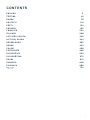 2
2
-
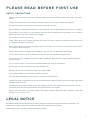 3
3
-
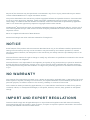 4
4
-
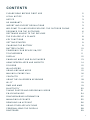 5
5
-
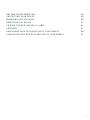 6
6
-
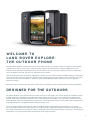 7
7
-
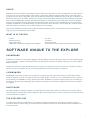 8
8
-
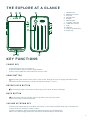 9
9
-
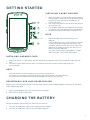 10
10
-
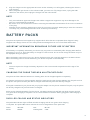 11
11
-
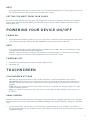 12
12
-
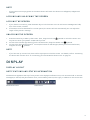 13
13
-
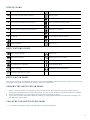 14
14
-
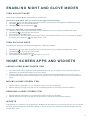 15
15
-
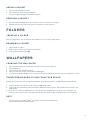 16
16
-
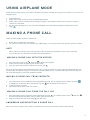 17
17
-
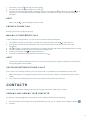 18
18
-
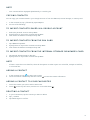 19
19
-
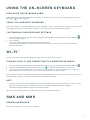 20
20
-
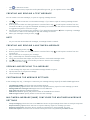 21
21
-
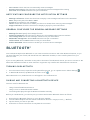 22
22
-
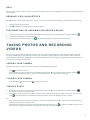 23
23
-
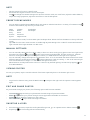 24
24
-
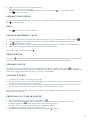 25
25
-
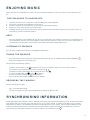 26
26
-
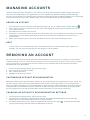 27
27
-
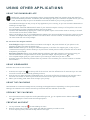 28
28
-
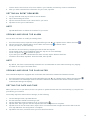 29
29
-
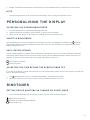 30
30
-
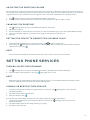 31
31
-
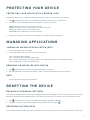 32
32
-
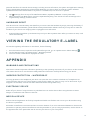 33
33
-
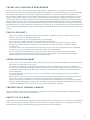 34
34
-
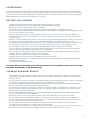 35
35
-
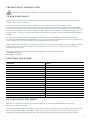 36
36
-
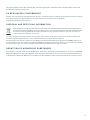 37
37
-
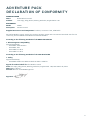 38
38
-
 39
39
-
 40
40
-
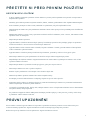 41
41
-
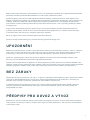 42
42
-
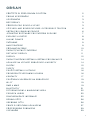 43
43
-
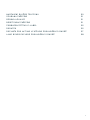 44
44
-
 45
45
-
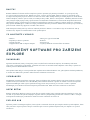 46
46
-
 47
47
-
 48
48
-
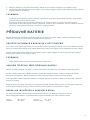 49
49
-
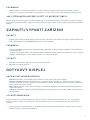 50
50
-
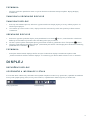 51
51
-
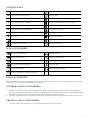 52
52
-
 53
53
-
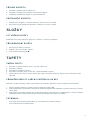 54
54
-
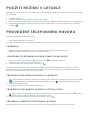 55
55
-
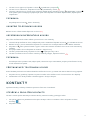 56
56
-
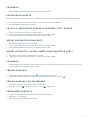 57
57
-
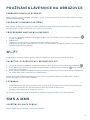 58
58
-
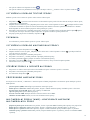 59
59
-
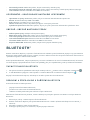 60
60
-
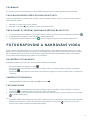 61
61
-
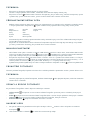 62
62
-
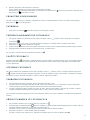 63
63
-
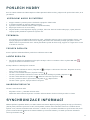 64
64
-
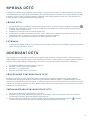 65
65
-
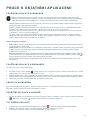 66
66
-
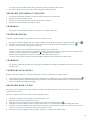 67
67
-
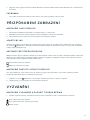 68
68
-
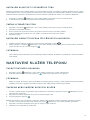 69
69
-
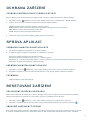 70
70
-
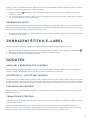 71
71
-
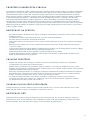 72
72
-
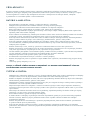 73
73
-
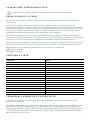 74
74
-
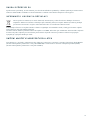 75
75
-
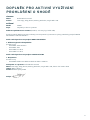 76
76
-
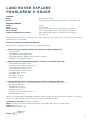 77
77
-
 78
78
-
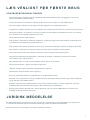 79
79
-
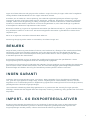 80
80
-
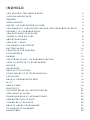 81
81
-
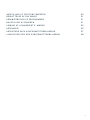 82
82
-
 83
83
-
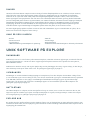 84
84
-
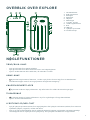 85
85
-
 86
86
-
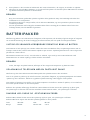 87
87
-
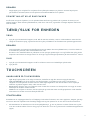 88
88
-
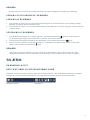 89
89
-
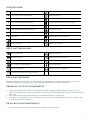 90
90
-
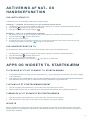 91
91
-
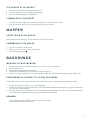 92
92
-
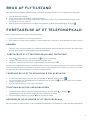 93
93
-
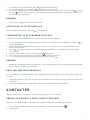 94
94
-
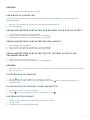 95
95
-
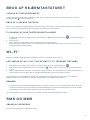 96
96
-
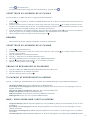 97
97
-
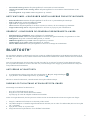 98
98
-
 99
99
-
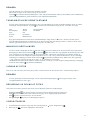 100
100
-
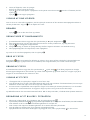 101
101
-
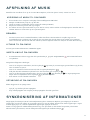 102
102
-
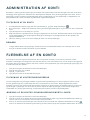 103
103
-
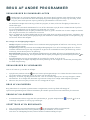 104
104
-
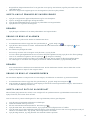 105
105
-
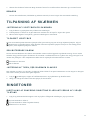 106
106
-
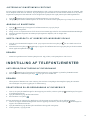 107
107
-
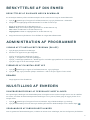 108
108
-
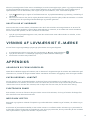 109
109
-
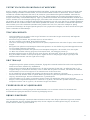 110
110
-
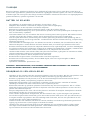 111
111
-
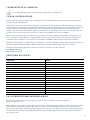 112
112
-
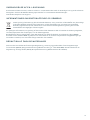 113
113
-
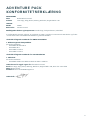 114
114
-
 115
115
-
 116
116
-
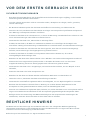 117
117
-
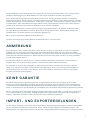 118
118
-
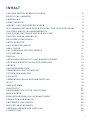 119
119
-
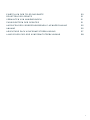 120
120
-
 121
121
-
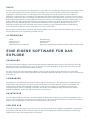 122
122
-
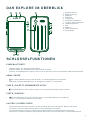 123
123
-
 124
124
-
 125
125
-
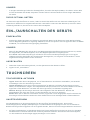 126
126
-
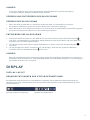 127
127
-
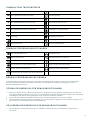 128
128
-
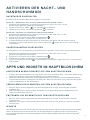 129
129
-
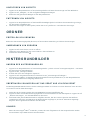 130
130
-
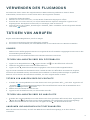 131
131
-
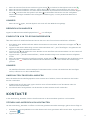 132
132
-
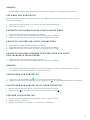 133
133
-
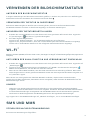 134
134
-
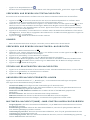 135
135
-
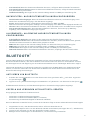 136
136
-
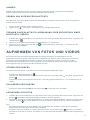 137
137
-
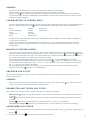 138
138
-
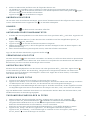 139
139
-
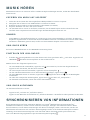 140
140
-
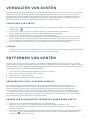 141
141
-
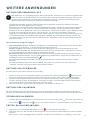 142
142
-
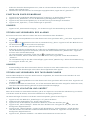 143
143
-
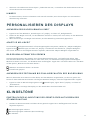 144
144
-
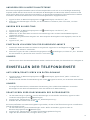 145
145
-
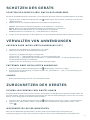 146
146
-
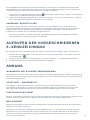 147
147
-
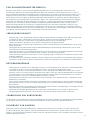 148
148
-
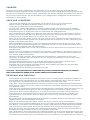 149
149
-
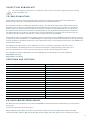 150
150
-
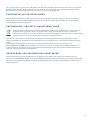 151
151
-
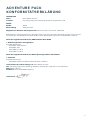 152
152
-
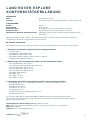 153
153
-
 154
154
-
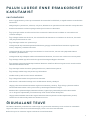 155
155
-
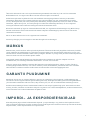 156
156
-
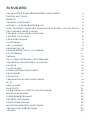 157
157
-
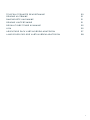 158
158
-
 159
159
-
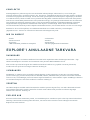 160
160
-
 161
161
-
 162
162
-
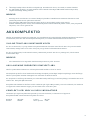 163
163
-
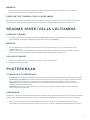 164
164
-
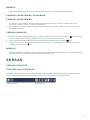 165
165
-
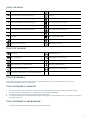 166
166
-
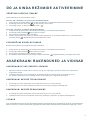 167
167
-
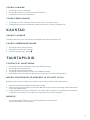 168
168
-
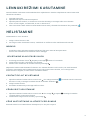 169
169
-
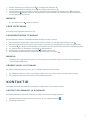 170
170
-
 171
171
-
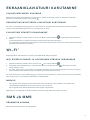 172
172
-
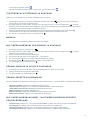 173
173
-
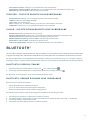 174
174
-
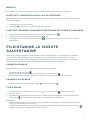 175
175
-
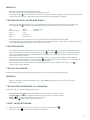 176
176
-
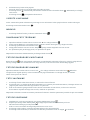 177
177
-
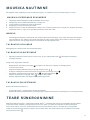 178
178
-
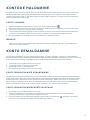 179
179
-
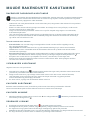 180
180
-
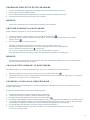 181
181
-
 182
182
-
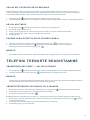 183
183
-
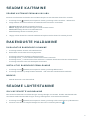 184
184
-
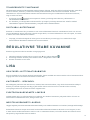 185
185
-
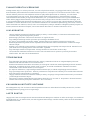 186
186
-
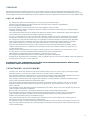 187
187
-
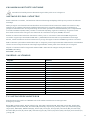 188
188
-
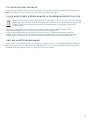 189
189
-
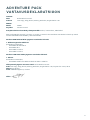 190
190
-
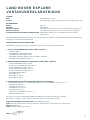 191
191
-
 192
192
-
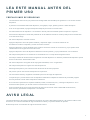 193
193
-
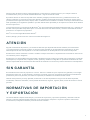 194
194
-
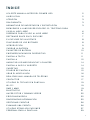 195
195
-
 196
196
-
 197
197
-
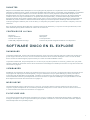 198
198
-
 199
199
-
 200
200
-
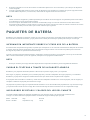 201
201
-
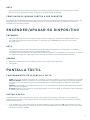 202
202
-
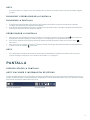 203
203
-
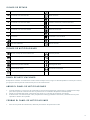 204
204
-
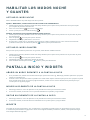 205
205
-
 206
206
-
 207
207
-
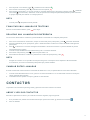 208
208
-
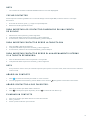 209
209
-
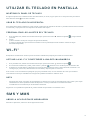 210
210
-
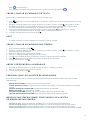 211
211
-
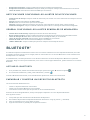 212
212
-
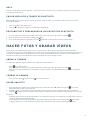 213
213
-
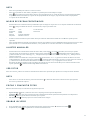 214
214
-
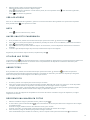 215
215
-
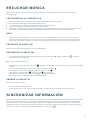 216
216
-
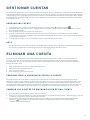 217
217
-
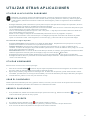 218
218
-
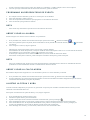 219
219
-
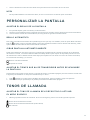 220
220
-
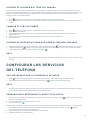 221
221
-
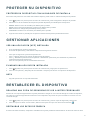 222
222
-
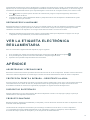 223
223
-
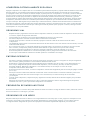 224
224
-
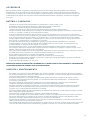 225
225
-
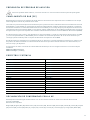 226
226
-
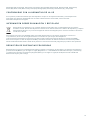 227
227
-
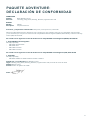 228
228
-
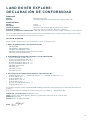 229
229
-
 230
230
-
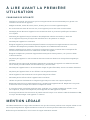 231
231
-
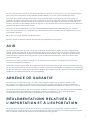 232
232
-
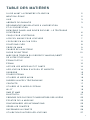 233
233
-
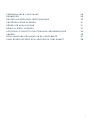 234
234
-
 235
235
-
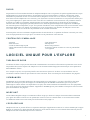 236
236
-
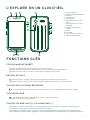 237
237
-
 238
238
-
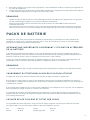 239
239
-
 240
240
-
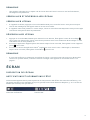 241
241
-
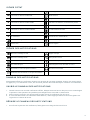 242
242
-
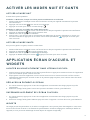 243
243
-
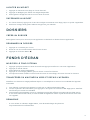 244
244
-
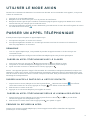 245
245
-
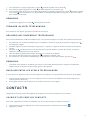 246
246
-
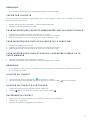 247
247
-
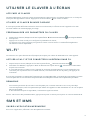 248
248
-
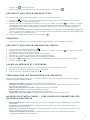 249
249
-
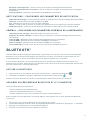 250
250
-
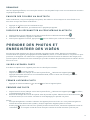 251
251
-
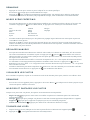 252
252
-
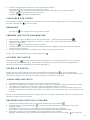 253
253
-
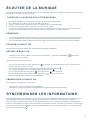 254
254
-
 255
255
-
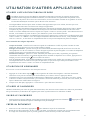 256
256
-
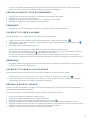 257
257
-
 258
258
-
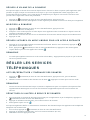 259
259
-
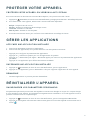 260
260
-
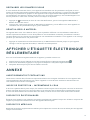 261
261
-
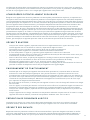 262
262
-
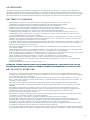 263
263
-
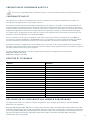 264
264
-
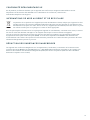 265
265
-
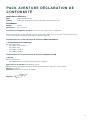 266
266
-
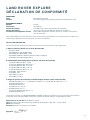 267
267
-
 268
268
-
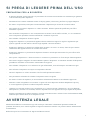 269
269
-
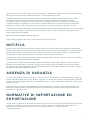 270
270
-
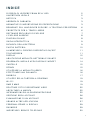 271
271
-
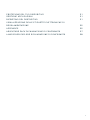 272
272
-
 273
273
-
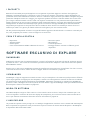 274
274
-
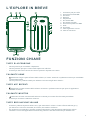 275
275
-
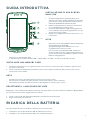 276
276
-
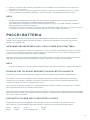 277
277
-
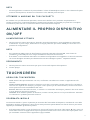 278
278
-
 279
279
-
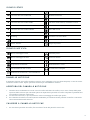 280
280
-
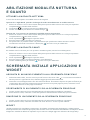 281
281
-
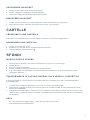 282
282
-
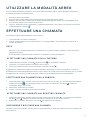 283
283
-
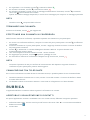 284
284
-
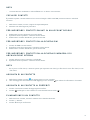 285
285
-
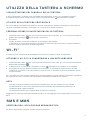 286
286
-
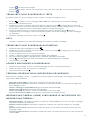 287
287
-
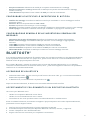 288
288
-
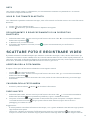 289
289
-
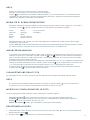 290
290
-
 291
291
-
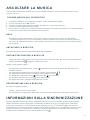 292
292
-
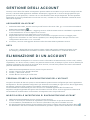 293
293
-
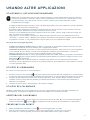 294
294
-
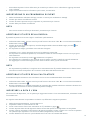 295
295
-
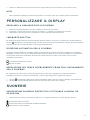 296
296
-
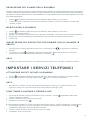 297
297
-
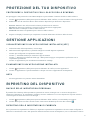 298
298
-
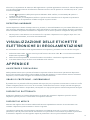 299
299
-
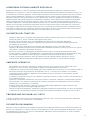 300
300
-
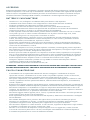 301
301
-
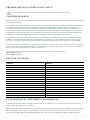 302
302
-
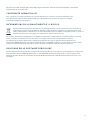 303
303
-
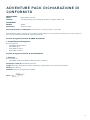 304
304
-
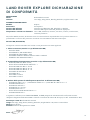 305
305
-
 306
306
-
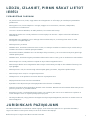 307
307
-
 308
308
-
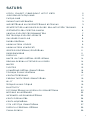 309
309
-
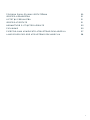 310
310
-
 311
311
-
 312
312
-
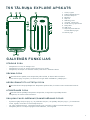 313
313
-
 314
314
-
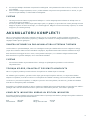 315
315
-
 316
316
-
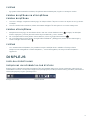 317
317
-
 318
318
-
 319
319
-
 320
320
-
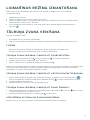 321
321
-
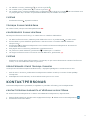 322
322
-
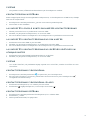 323
323
-
 324
324
-
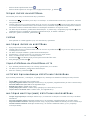 325
325
-
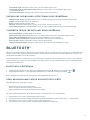 326
326
-
 327
327
-
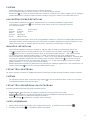 328
328
-
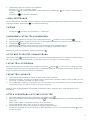 329
329
-
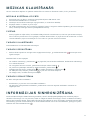 330
330
-
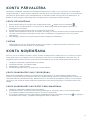 331
331
-
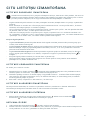 332
332
-
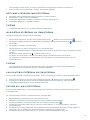 333
333
-
 334
334
-
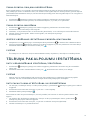 335
335
-
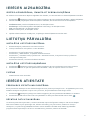 336
336
-
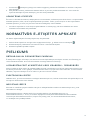 337
337
-
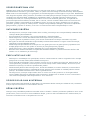 338
338
-
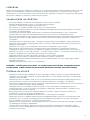 339
339
-
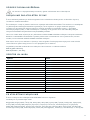 340
340
-
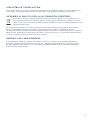 341
341
-
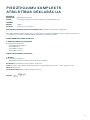 342
342
-
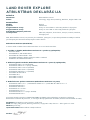 343
343
-
 344
344
-
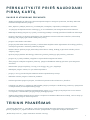 345
345
-
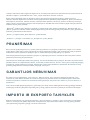 346
346
-
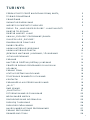 347
347
-
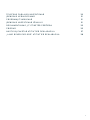 348
348
-
 349
349
-
 350
350
-
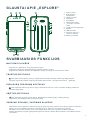 351
351
-
 352
352
-
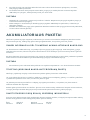 353
353
-
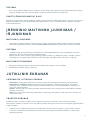 354
354
-
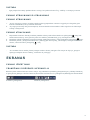 355
355
-
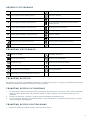 356
356
-
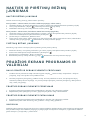 357
357
-
 358
358
-
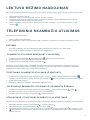 359
359
-
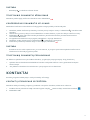 360
360
-
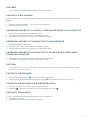 361
361
-
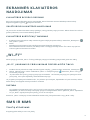 362
362
-
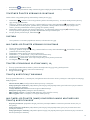 363
363
-
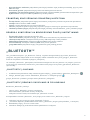 364
364
-
 365
365
-
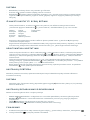 366
366
-
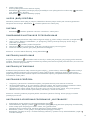 367
367
-
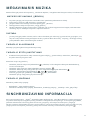 368
368
-
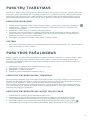 369
369
-
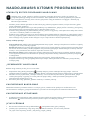 370
370
-
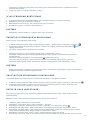 371
371
-
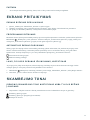 372
372
-
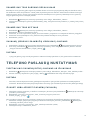 373
373
-
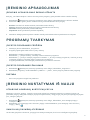 374
374
-
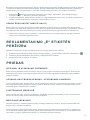 375
375
-
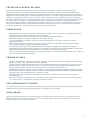 376
376
-
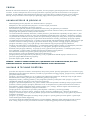 377
377
-
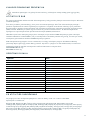 378
378
-
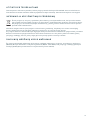 379
379
-
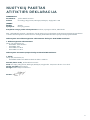 380
380
-
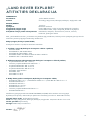 381
381
-
 382
382
-
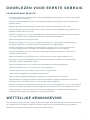 383
383
-
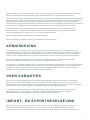 384
384
-
 385
385
-
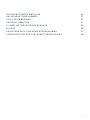 386
386
-
 387
387
-
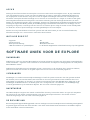 388
388
-
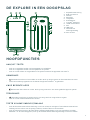 389
389
-
 390
390
-
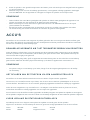 391
391
-
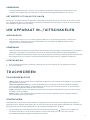 392
392
-
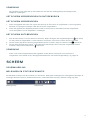 393
393
-
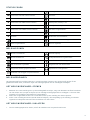 394
394
-
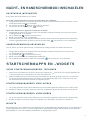 395
395
-
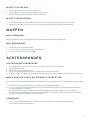 396
396
-
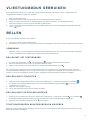 397
397
-
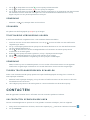 398
398
-
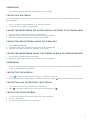 399
399
-
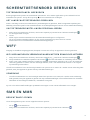 400
400
-
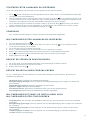 401
401
-
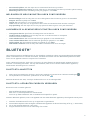 402
402
-
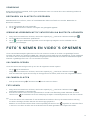 403
403
-
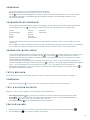 404
404
-
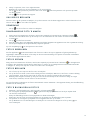 405
405
-
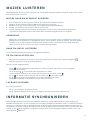 406
406
-
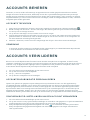 407
407
-
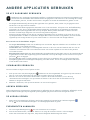 408
408
-
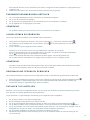 409
409
-
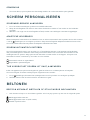 410
410
-
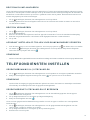 411
411
-
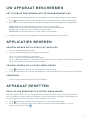 412
412
-
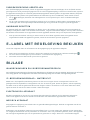 413
413
-
 414
414
-
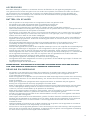 415
415
-
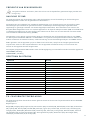 416
416
-
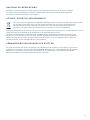 417
417
-
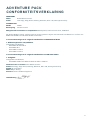 418
418
-
 419
419
-
 420
420
-
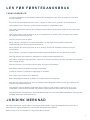 421
421
-
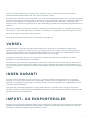 422
422
-
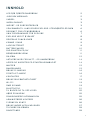 423
423
-
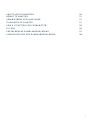 424
424
-
 425
425
-
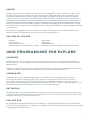 426
426
-
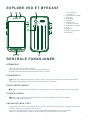 427
427
-
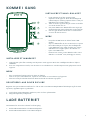 428
428
-
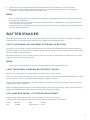 429
429
-
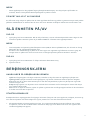 430
430
-
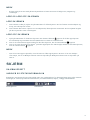 431
431
-
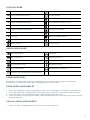 432
432
-
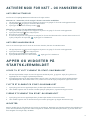 433
433
-
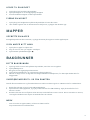 434
434
-
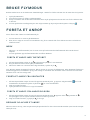 435
435
-
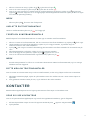 436
436
-
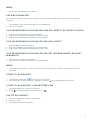 437
437
-
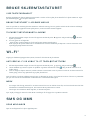 438
438
-
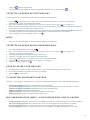 439
439
-
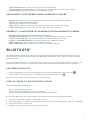 440
440
-
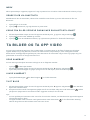 441
441
-
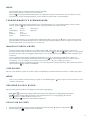 442
442
-
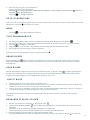 443
443
-
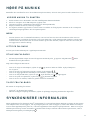 444
444
-
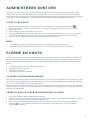 445
445
-
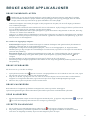 446
446
-
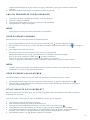 447
447
-
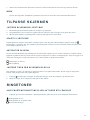 448
448
-
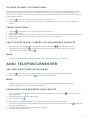 449
449
-
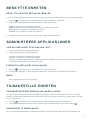 450
450
-
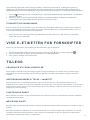 451
451
-
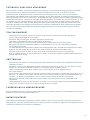 452
452
-
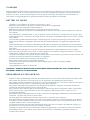 453
453
-
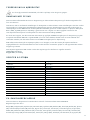 454
454
-
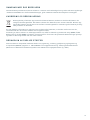 455
455
-
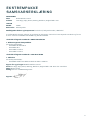 456
456
-
 457
457
-
 458
458
-
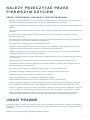 459
459
-
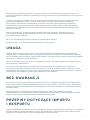 460
460
-
 461
461
-
 462
462
-
 463
463
-
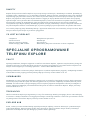 464
464
-
 465
465
-
 466
466
-
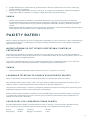 467
467
-
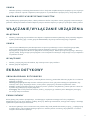 468
468
-
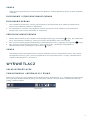 469
469
-
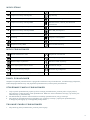 470
470
-
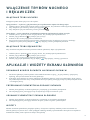 471
471
-
 472
472
-
 473
473
-
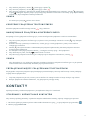 474
474
-
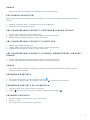 475
475
-
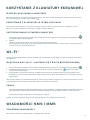 476
476
-
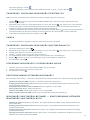 477
477
-
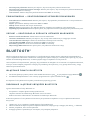 478
478
-
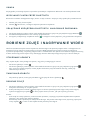 479
479
-
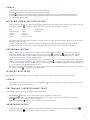 480
480
-
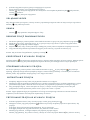 481
481
-
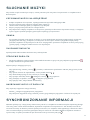 482
482
-
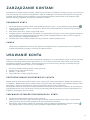 483
483
-
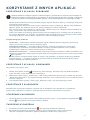 484
484
-
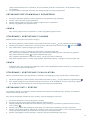 485
485
-
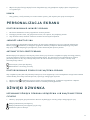 486
486
-
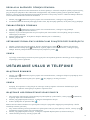 487
487
-
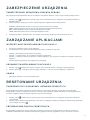 488
488
-
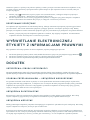 489
489
-
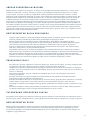 490
490
-
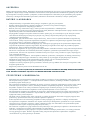 491
491
-
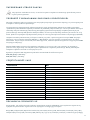 492
492
-
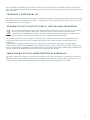 493
493
-
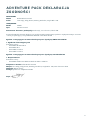 494
494
-
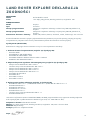 495
495
-
 496
496
-
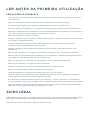 497
497
-
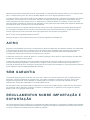 498
498
-
 499
499
-
 500
500
-
 501
501
-
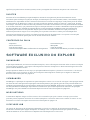 502
502
-
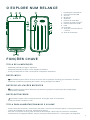 503
503
-
 504
504
-
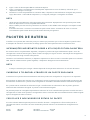 505
505
-
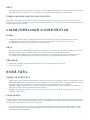 506
506
-
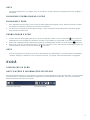 507
507
-
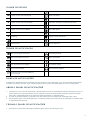 508
508
-
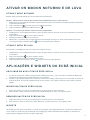 509
509
-
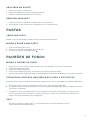 510
510
-
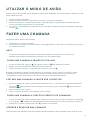 511
511
-
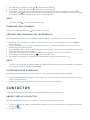 512
512
-
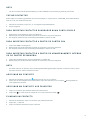 513
513
-
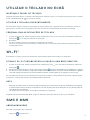 514
514
-
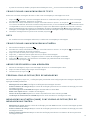 515
515
-
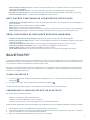 516
516
-
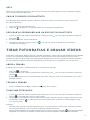 517
517
-
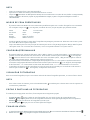 518
518
-
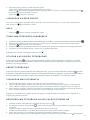 519
519
-
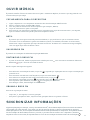 520
520
-
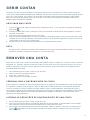 521
521
-
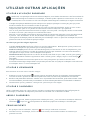 522
522
-
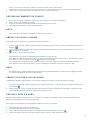 523
523
-
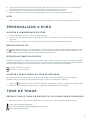 524
524
-
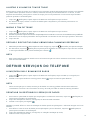 525
525
-
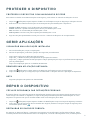 526
526
-
 527
527
-
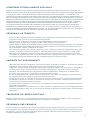 528
528
-
 529
529
-
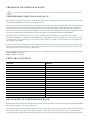 530
530
-
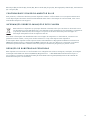 531
531
-
 532
532
-
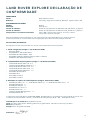 533
533
-
 534
534
-
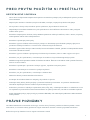 535
535
-
 536
536
-
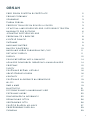 537
537
-
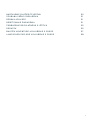 538
538
-
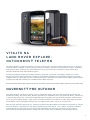 539
539
-
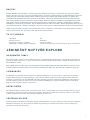 540
540
-
 541
541
-
 542
542
-
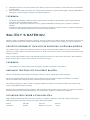 543
543
-
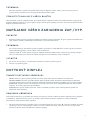 544
544
-
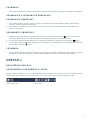 545
545
-
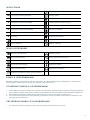 546
546
-
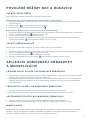 547
547
-
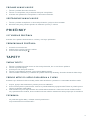 548
548
-
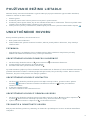 549
549
-
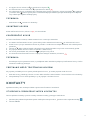 550
550
-
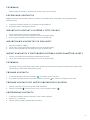 551
551
-
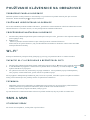 552
552
-
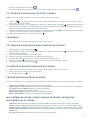 553
553
-
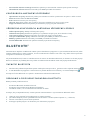 554
554
-
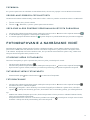 555
555
-
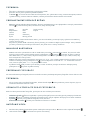 556
556
-
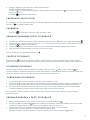 557
557
-
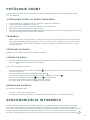 558
558
-
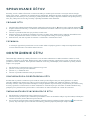 559
559
-
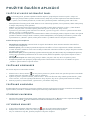 560
560
-
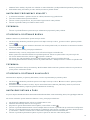 561
561
-
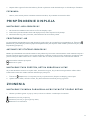 562
562
-
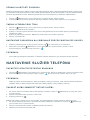 563
563
-
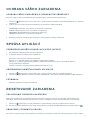 564
564
-
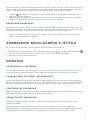 565
565
-
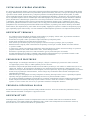 566
566
-
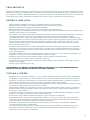 567
567
-
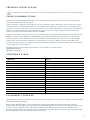 568
568
-
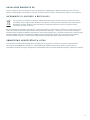 569
569
-
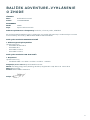 570
570
-
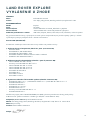 571
571
-
 572
572
-
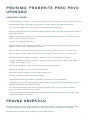 573
573
-
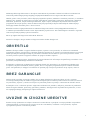 574
574
-
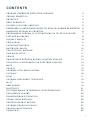 575
575
-
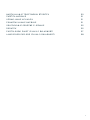 576
576
-
 577
577
-
 578
578
-
 579
579
-
 580
580
-
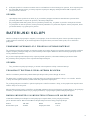 581
581
-
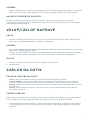 582
582
-
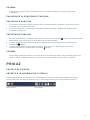 583
583
-
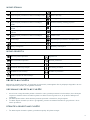 584
584
-
 585
585
-
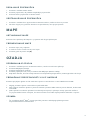 586
586
-
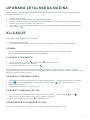 587
587
-
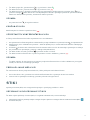 588
588
-
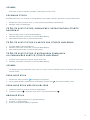 589
589
-
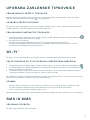 590
590
-
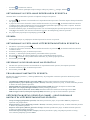 591
591
-
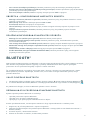 592
592
-
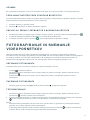 593
593
-
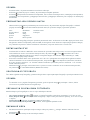 594
594
-
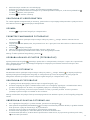 595
595
-
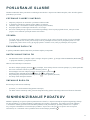 596
596
-
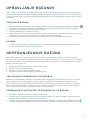 597
597
-
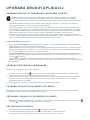 598
598
-
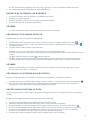 599
599
-
 600
600
-
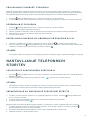 601
601
-
 602
602
-
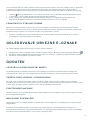 603
603
-
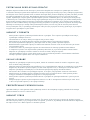 604
604
-
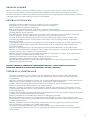 605
605
-
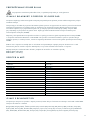 606
606
-
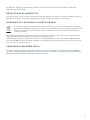 607
607
-
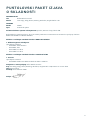 608
608
-
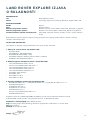 609
609
-
 610
610
-
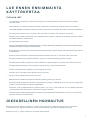 611
611
-
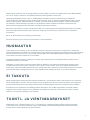 612
612
-
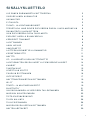 613
613
-
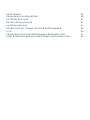 614
614
-
 615
615
-
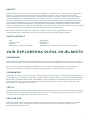 616
616
-
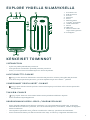 617
617
-
 618
618
-
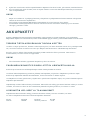 619
619
-
 620
620
-
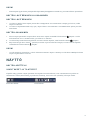 621
621
-
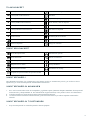 622
622
-
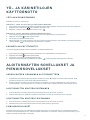 623
623
-
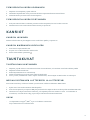 624
624
-
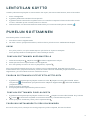 625
625
-
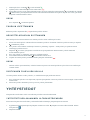 626
626
-
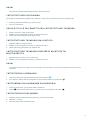 627
627
-
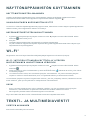 628
628
-
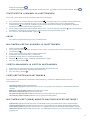 629
629
-
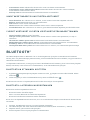 630
630
-
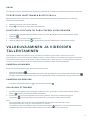 631
631
-
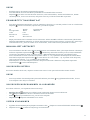 632
632
-
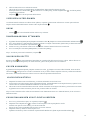 633
633
-
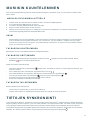 634
634
-
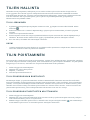 635
635
-
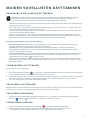 636
636
-
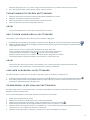 637
637
-
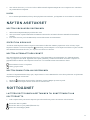 638
638
-
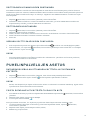 639
639
-
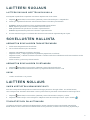 640
640
-
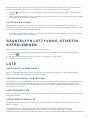 641
641
-
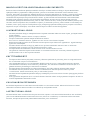 642
642
-
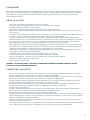 643
643
-
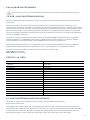 644
644
-
 645
645
-
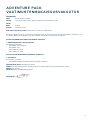 646
646
-
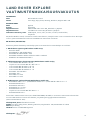 647
647
-
 648
648
-
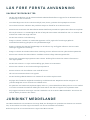 649
649
-
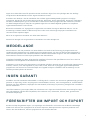 650
650
-
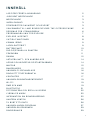 651
651
-
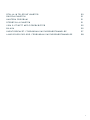 652
652
-
 653
653
-
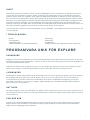 654
654
-
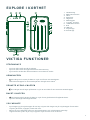 655
655
-
 656
656
-
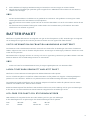 657
657
-
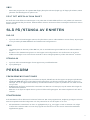 658
658
-
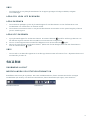 659
659
-
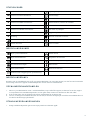 660
660
-
 661
661
-
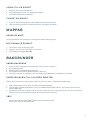 662
662
-
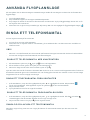 663
663
-
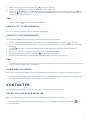 664
664
-
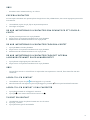 665
665
-
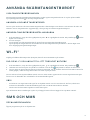 666
666
-
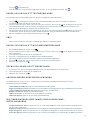 667
667
-
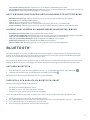 668
668
-
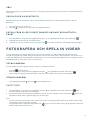 669
669
-
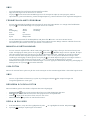 670
670
-
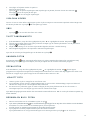 671
671
-
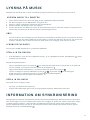 672
672
-
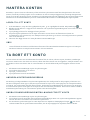 673
673
-
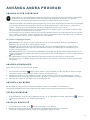 674
674
-
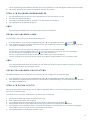 675
675
-
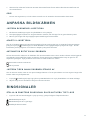 676
676
-
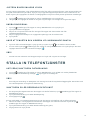 677
677
-
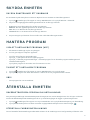 678
678
-
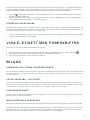 679
679
-
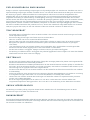 680
680
-
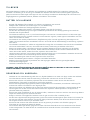 681
681
-
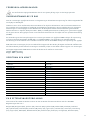 682
682
-
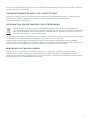 683
683
-
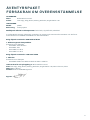 684
684
-
 685
685
-
 686
686
-
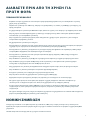 687
687
-
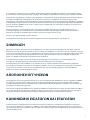 688
688
-
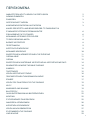 689
689
-
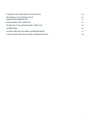 690
690
-
 691
691
-
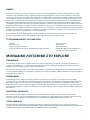 692
692
-
 693
693
-
 694
694
-
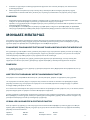 695
695
-
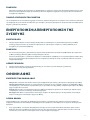 696
696
-
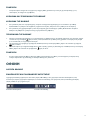 697
697
-
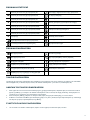 698
698
-
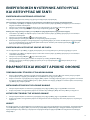 699
699
-
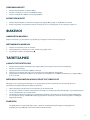 700
700
-
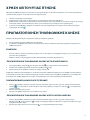 701
701
-
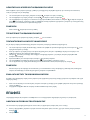 702
702
-
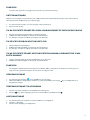 703
703
-
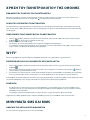 704
704
-
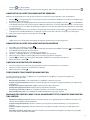 705
705
-
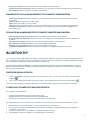 706
706
-
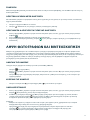 707
707
-
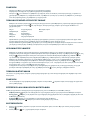 708
708
-
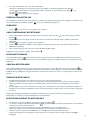 709
709
-
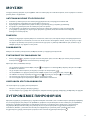 710
710
-
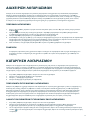 711
711
-
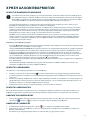 712
712
-
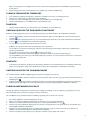 713
713
-
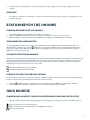 714
714
-
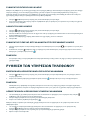 715
715
-
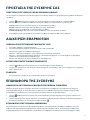 716
716
-
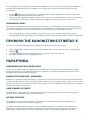 717
717
-
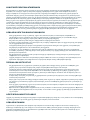 718
718
-
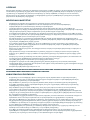 719
719
-
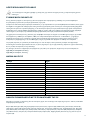 720
720
-
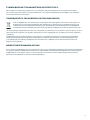 721
721
-
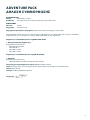 722
722
-
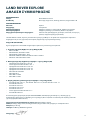 723
723
-
 724
724
-
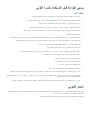 725
725
-
 726
726
-
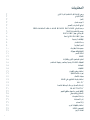 727
727
-
 728
728
-
 729
729
-
 730
730
-
 731
731
-
 732
732
-
 733
733
-
 734
734
-
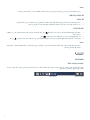 735
735
-
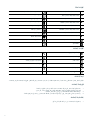 736
736
-
 737
737
-
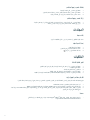 738
738
-
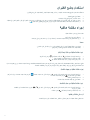 739
739
-
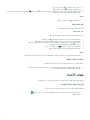 740
740
-
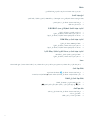 741
741
-
 742
742
-
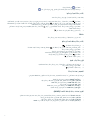 743
743
-
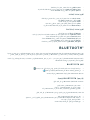 744
744
-
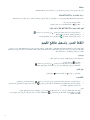 745
745
-
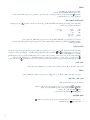 746
746
-
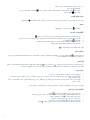 747
747
-
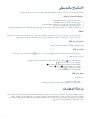 748
748
-
 749
749
-
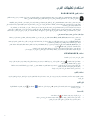 750
750
-
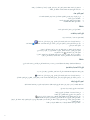 751
751
-
 752
752
-
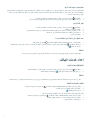 753
753
-
 754
754
-
 755
755
-
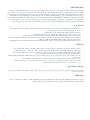 756
756
-
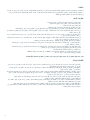 757
757
-
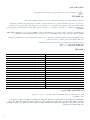 758
758
-
 759
759
-
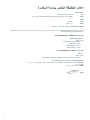 760
760
-
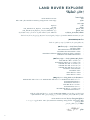 761
761
-
 762
762
in andere talen
- français: Land Rover Explore Manuel utilisateur
- Deutsch: Land Rover Explore Benutzerhandbuch
- slovenčina: Land Rover Explore Používateľská príručka
- dansk: Land Rover Explore Brugermanual
- eesti: Land Rover Explore Kasutusjuhend
Andere documenten
-
Oppo FIND X2 PRO LAMBORGHINI de handleiding
-
Motorola One Vision de handleiding
-
Asus 4126375 Handleiding
-
Lava Iris Iris X1 Grand Handleiding
-
Motorola One Macro de handleiding
-
Motorola MOTO G8 Plus de handleiding
-
Motorola E6 Plus Handleiding
-
Motorola E6 Play Handleiding
-
CAT S41 Handleiding
-
Lenovo TAB 4 Handleiding